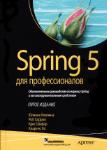/
Автор: Колисниченко Д.Н.
Теги: компьютерные технологии системное администрирование операционная система linux
ISBN: 978-5-9775-0536-9
Год: 2010
Текст
Введение
Linux уверенно шагает по нашим просторам. И в силу многообразия доступ-
ных дистрибутивов Linux (ведь каждый "умелец" может создать и предло-
жить сообществу свой дистрибутив) начинающий' пользователь, бывает, те-
ряется при выборе дистрибутива для себя... И это понятно —у каждого
дистрибутива свои особенности.
Книга, которую вы держите в руках, поможет вам пройти сложный, но инте-
ресный путь от новичка к профессиональному пользователю Linux, а имен-
но — сориентироваться в особенностях различных дистрибутивов и выбрать
для с.ебя наиболее подходящий. Конкретно же в книге рассматриваются сле-
дующие дистрибутивы: Mandriva, Fedora, ALT Linux, openSUSE, Debian,
Ubuntu, Slackware.
Прилагаемый DVD
На прилагаемом DVD (см. Приложение) размещены самые последние на мо-
мент выхода книги LiveCD-версии дистрибутивов Fedora, Mandriva, ALT Li-
nux, openSUSE и Ubuntu (папка iso), ряд презентаций (в формате PowerPoint),
наглядно разъясняющих некоторые сложности установки дистрибутивов De-
bian, Slackware и Fedora (папка Презентации), а также подробные описания
графических интерфейсов KDE и GNOME, советы по настройке принтеров и
сканеров, особым приемам работы с файловой системой, информация о но-
вом модуле безопасности Тотоуо, а также описания особенностей установки
того или иного дистрибутива (папка Дополнения).
Обращаясь здесь к начинающему пользователю, автор отнюдь не имеет в виду сугубого
новичка, впервые подсаживающегося к компьютеру... Напротив, книга ориентирована на
вполне уверенного современного пользователя Windows или Мас, по тем или иным при-
чинам заинтересовавшегося работой в Linux.
2
Введение
Внимание!
Изюминка этой книги — постоянно обновляемый DVD. Издательство пред-
полагает осуществлять его обновление для каждых следующих 1000 посту-
пающих в продажу экземпляров книги, поэтому обязательно просматривай-
те файл changes.pdf в корневом каталоге DVD. Если этого файла нет,
значит вы держите в руках книгу с самым первым тиражом DVD. В после-
дующих тиражах вы найдете не только новые версии LiveCD рассматри-
ваемых дистрибутивов, но и возможные изменения самой книги, оформ-
ленные в виде PDF-документов.
Почему на DVD записаны именно LiveCD-версии дистрибутивов? Комплект-
ные установочные версии Linux, как правило, занимают 4-4,5 Гбайт, поэтому
на один диск можно было бы записать только один дистрибутив, а этого мало
для серьезного знакомства с Linux. LiveCD позволяют ознакомиться с тем
или иным дистрибутивом, не устанавливая его на жесткий диск. К тому же
эта книга, можно сказать, еще и экономит ваши деньги. Ведь если заказывать
LiveCD в интернет-магазине, то один диск с доставкой вам обойдется при-
мерно в 60-80 рублей. А на нашем DVD вы найдете пять образов LiveCD —
экономия в 300-400 рублей для каждого покупателя книги!
Материал в книге усложняется по мере изложения, поэтому настоятельно
советую читать книгу последовательно. Впрочем, это не учебник, и если вы
считаете, что какая-то глава вам не интересна по той или иной причине, вы
можете ее пропустить — вернуться-то к ней можно будет всегда.
Что нового во втором издании?
Прежде всего, здесь представлены самые новые версии дистрибутивов:
openSUSE 11.2, Fedora 12, Ubuntu 9.10, Mandriva 2010 и др. Весь материал
книги приведен в соответствие с современным состоянием рассматривае-
мых вопросов, а более 20 глав полностью переработано. Кроме того, опи-
саны различные нововведения, появившиеся в дистрибутивах, в частности:
файловая система ext4, новый загрузчик GRUB2 и т. п. Теперь вы можете
быть уверены, что в купленной вами книге содержится самая актуальная
информация о Linux.
Вот теперь самое время приступить к чтению книги!
ЧАСТЬ I
Выбор и установка
дистрибутива
Первая часть, как понятно из ее названия, посвящена выбору и установке ди-
стрибутива. В главе 1 мы поговорим о выборе дистрибутива, а в главе 2 — об
особенностях установки Linux. А если описанных здесь особенностей установки
вам покажется недостаточно, в папке Дополнения на прилагаемом DVD вы
найдете подробные инструкции по установке каждого рассматриваемого в кни-
ге дистрибутива.
ГЛАВА 1
Выбор дистрибутива
Прежде всего, нужно решить, какой именно дистрибутив мы будем устанав-
ливать. Раньше особого выбора не предоставлялось: скачивать дистрибутив
Linux из Интернета было дорого, а в компьютерных магазинах они встреча-
лись редко. А если и попадались, то исключительно Red Hat. Позже на при-
лавках появились Black Cat и Mandrake.
Сейчас, наоборот, появилась проблема выбора. Заходишь в интернет-магазин,
и глаза разбегаются: в одном магазине я насчитал более 50 (!) разных дистри-
бутивов, среди которых были как зарубежные, так и отечественные разработки
(а вообще "в природе” существует их намного больше). Ранее я бы отдал пред-
почтение отечественному дистрибутиву, например, ALT Linux или ASPLinux.
Почему? Да потому что в отечественных разработках существенное внимание
уделялось локализации — была переведена на русский язык вся документация,
включая страницы руководства пользователя (man pages), не говоря уже о ка-
чественной русификации графических интерфейсов GNOME и KDE. Сейчас
особой разницы нет— качество локализации зарубежных дистрибутивов не
вызывает особых нареканий. Единственный дистрибутив, который до сих пор
окончательно не русифицирован — это Fedora. Проблем с русским языком при
работе в нем у вас не будет, но некоторые окна окажутся переведенными на
Русский язык не полностью. Видимо, это фирменная особенность Fedora.
Так какой же дистрибутив выбрать? Чтобы ответить на этот вопрос, нужно
знать основные этапы развития операционной системы (ОС) Linux.
1-1. Краткая история Linux
В далеком 1969 году сотрудники фирмы Bell Labs пытались возродить ОС
Multics, но превзошли сами себя, и то, что получилось, уже никак не тянуло
6
Часть I. Выбор и установка дистрибутива
на обычный "апгрейд" для Multics — это была совершенно новая операцион-
ная система, которую назвали UNIX. Интересно, что поначалу UNIX называ-
лась "UNICS", но позже американцы, как они это любят делать, немного
упростили аббревиатуру.
В начале 70-х годов прошлого века ОС UNIX была существенно доработана.
В ее ядро добавили много новых функций, а главное — она была переписана
на языке С, что обеспечило легкость переноса этой ОС на другие аппаратные
платформы (первоначально UNIX была написана на ассемблере и предназна-
чалась для компьютера PDP-7).
Важно, что с самого рождения UNIX была многопользовательской и много-
задачной. Таким образом, идеи, заложенные в представленную в 1995 году
Windows 95, оказались, по сути, идеями 20-летней давности — в UNIX все
это уже было реализовано 20 лет назад. Да, не было красивого "фантика" —
графического интерфейса, — но ведь не это главное в операционной системе.
В начале 1980-х годов появились первые персональные компьютеры фирмы
IBM. Однако мощности IBM PC никак не хватало для запуска UNIX. Поэтому в
мире персональных компьютеров десять лет царствовала операционная систе-
ма DOS компании Microsoft. Начиная с 1990-х все изменилось — мощность
"персоналок" уже позволяла запускать UNIX. К этому времени (прошло более
20 лет с момента появления первой версии UNIX) разными фирмами, универ-
ситетами и отдельными энтузиастами было создано много UNIX-подобных
операционных систем (IRIX, XENIX, HP-UX, BSD, Minix и др.).
Огромное значение в развитии Linux сыграла одна из UNIX-подобных опера-
ционных систем — Minix, которая не была полноценной системой, а созда-
валась, чтобы демонстрировать основные принципы и устройство настоящих
операционных систем. Да, она не быда совершенной, но зато ее исходный
код (всего 12 тысяч строк) был опубликован в книге А. Таненбаума "Опера-
ционные системы". Именно эту книгу и купил Линус Торвальдс (Linus
Torvalds).
В 1991 году Линус Торвальдс установил на свой компьютер ОС Minix, но
та не оправдала его ожиданий, поэтому он принял решение несколько ее
переработать — ведь исходные коды вместе с комментариями были под
рукой. Сначала Торвальдс просто переписал программу эмуляции термина-
ла, а затем фактически взялся за создание собственной операционной сис-
темы. 25 августа 1991 года ОС Linux (версия 0.01) была создана. Конечно,
это была не тЗ Linux, что есть сейчас, но она уже тогда оказалась лучше
Minix, поскольку в ней запускались командный интерпретатор bash и ком-
пилятор gcc. Сообщение о создании новой операционной системы было
Глава 1. Выбор дистрибутива___________________________________________L
помещено в группу новостей comp.os.minix, там же предлагалось всем же-
лающим ее протестировать.
С этого и началось интенсивное развитие Linux, а к ее разработке в помощь
Торвальдсу подключились энтузиасты со всего мира, — ведь ничто так не
сокращает расстояния, как Интернет. С момента появления версии 0.01, ко-
торой практически нельзя было пользоваться, до создания (вышла в апреле
1994 года) версии 1.0, пригодной для обычных пользователей, а не програм-
мистов, прошло почти три года. Версия обладала поддержкой сети (на основе
протокола TCP/IP), а также графическим интерфейсом X Window. Кстати,
система X Window появилась в Linux еще в 1992 году одновременно с под-
держкой TCP/IP.
Сначала версии Linux распространялись на обыкновенных дискетах. Ком-
плект состоял из двух дискет: одна содержала ядро, а другая — корневую
файловую систему и необходимые программы. Установить подобную версию
Linux на компьютер мог только специалист. Первые дистрибутивы — ком-
плекты, помимо того же ядра и корневой файловой системы, включающие
также программу (как правило, на отдельной дискете) для установки всего
этого на компьютер, появились в 1992 году — отдельные энтузиасты или
группы энтузиастов начали выпускать разные дистрибутивы (каждый, есте-
ственно, под своим именем). Фактически они отличались друг от друга лишь
названием и программой установки. В дальнейшем различия между дистри-
бутивами стали более существенными.
Самый первый дистрибутив, созданный в Манчестерском компьютерном
центре (Manchester Computing Centre, МСС), появился в начале 1992 года и
назывался МСС Interim Linux. Чуть позже появился дистрибутив TAMU, раз-
работанный в Техасском университете. Настоящий прорыв произвел дистрибу-
тив SLS, выпущенный в октябре 1992 года, поскольку именно он содержал
поддержку TCP/IP и систему X Window. Впоследствии данный дистрибутив
бурно развивался и постепенно трансформировался в один из самых попу-
лярных современных дистрибутивов — Slackware.
Со временем дистрибутивы разрослись до таких размеров, что распростра-
нять их на дискетах стало невозможно. Вы можете себе представить дистри-
бутив на 50 дискетах (дистрибутивы того времени занимали 50-70 Мбайт)?
А что делать, если, скажем, дискета № 47 окажется бракованной? Как раз к
тому времени лазерные компакт-диски и их приводы немного подешевели, и
компания Red Hat стала одной из первых, выпустивших свою разработку на
компакт-диске.
8
Часть I. Выбор и установка дистрибутива
Кроме получения на дискетах или компакт-диске, дистрибутив того времени
(как, впрочем, и сейчас) можно было бесплатно скачать из Интернета (если
не считать стоимости самого Интернета). Но далеко не все могли себе позво-
лить Интернет в online-режиме (тогда online-режимом считалась работа с
WWW, a offline — с почтой и новостями Usenet). Да и привод CD-ROM (од-
носкоростной) стоил около 100 долларов. Поэтому в начале 1990-х основны-
ми носителями для распространения Linux все же оставались дискеты. А вот
начиная с середины 1990-х Linux постепенно почти полностью перекочевала
на компакт-диски.
О дистрибутивах можно говорить еще очень долго. Важно запомнить сле-
дующее:
□ основные дистрибутивы — Red Hat, Slackware и Debian, все остальные —
это производные от них. Например, Mandrake произошел от Red Hat, ALT
Linux потом взял за основу Mandrake, a ASPLinux — Red Hat. Потом на
смену Red Hat пришел дистрибутив Fedora Core (сейчас просто Fedora), а
на смену Mandrake — Mandriva;
О номер версии дистрибутива не совпадает с номером ядра — это принци-
пиально разные вещи.
На наших просторах самые популярные дистрибутивы — Fedora и
Mandriva — их мы и рассмотрим в этой книге. Конечно, нельзя не сказать об
отечественных разработках, но, учитывая, что в свое время ALT Linux был
основан на дистрибутиве Mandrake, a ASPLinux — на Red Hat, 90% сказанно-
го здесь о Mandriva и Fedora применимо и к названным отечественным.
1.2. Какой дистрибутив лучше?
Дистрибутивов сейчас так много, что порою теряешься: какой установить,
какой лучше? Здесь мы поговорим о выборе дистрибутива. Вкратце будут
рассмотрены сильные и слабые стороны каждого дистрибутива, но с одной
оговоркой — речь пойдет только про описываемые в книге дистрибутивы.
Дело в том, что дистрибутивов очень много, и каждый желающий может соз-
дать свой дистрибутив. Есть такие дистрибутивы, с которыми я до сих пор не
работал, а есть и такие, о которых даже не слышал! Понятно, что все сущест-
вующие дистрибутивы рассмотреть в книге невозможно, да и не нужны вам
они все. Могу поспорить, что после прочтения этой книги вы установите от
одного до трех дистрибутивов, а потом остановитесь на том, который вам
больше всех понравился.
Глава 1. Выбор дистрибутива 9
0 свое время (1998—1999 годы) я остановился на Red Hat, поскольку он был
более удобным, чем Slackware. Затем появился Mandrake (точнее, Mandrake
существовал и до этого, но в это время он появился у меня), я его установил
(кажется, это была седьмая версия Mandrake) — он оказался еще лучше, чем
используемый мной Red Hat 6, хотя и являлся его клоном. Потом я долго
пробовал разные дистрибутивы — Debian, Ubuntu, Gentoo, openSUSE.
Возможно, сейчас вам понравится один из дистрибутивов, а со временем вы
перейдете на другой. Или же сейчас вам какой-то не понравится, а потом вы
будете очень довольны его новой версией. Так у меня было с openSUSE.
Первая попавшая ко мне его версия (не помню ее номер) особо меня не впе-
чатлила. А вот версия 10.3 — оказалась очень даже ничего. Сейчас у меня
установлено два дистрибутива — openSUSE 11.2 и мой дистрибутив Denix,
собранный на базе Ubuntu 9.10.
1.2.1. Red Hat и Mandrake, Fedora и Mandriva
Red Hat и Mandrake я бы ставить не стал — они уже безнадежно устарели.
Хотя, скорее всего, вы и в продаже их не найдете. Место Red Hat и Mandrake
давно заняли, соответственно, Fedora и Mandriva. Сейчас доступны послед-
ние версии: Fedora 12 и Mandriva 20 Ю. Рекомендую приобретать именно их,
поскольку Linux постоянно развивается, и в каждой последующей версии
добавляется поддержка новых устройств. Зависимость проста — чем новее
дистрибутив, тем больше вероятность, что все ваши периферийные устройст-
ва (модемы, принтеры и сканеры) будут им поддерживаться. Смело можете
ставить Mandriva 2009. Да, это не опечатка, именно 2009. Вполне хороший
дистрибутив, за исключением ультрасовременных принтеров или сканеров
все у вас будет работать.
Fedora
Fedora (fedoraproject.org) — довольно неплохой дистрибутив. Да, в нем есть
определенные недоработки, но их не больше, чем в других дистрибутивах.
Если вы остановили свой выбор на Fedora, то должны быть готовы к двум
особенностям": некоторые окошки конфигураторов до сих пор не полностью
Переведены на русский язык (впрочем, если вы владеете английским языком на
Уровне средней школы, то особых неудобств не почувствуете) и до сих пор не
исправлен "глюк" менеджера пакетов, не позволяющий устанавливать пакеты с
Дистрибутивного DVD. Если у вас быстрый и безлимитный Интернет, то это не
10
Часть I. Выбор и установка дистрибутива
так уж и страшно. А вот если ваше соединение дорогое и медленное (напри-
мер, GPRS/EDGE), то придется затратить немного времени, чтобы заставить-
таки менеджер пакетов видеть пакеты, находящиеся на DVD.
В книге рассматривается самая последняя (на момент написания этих
строк— ноябрь 2009 года) версия Fedora — Fedora 12. Вот основные ново-
введения этой версии:
□ обеспечена полная поддержка файловой системы ext4;
О включена модифицированная версия GRUB, поддерживающая ext4;
О применена новая система инициализации — Dracut;
О оптимизирован размер пакетов (благодаря использованию сжатия XZ);
□ улучшена поддержка сетевых устройств, в том числе адаптеров Wi-Fi;
□ использована графическая среда GNOME 2.28, в том числе gnome-shell —
для ознакомления с грядущими новшествами в GNOME 3;
Остальные нововведения не столь важны — они, скорее, косметические.
Mandiva
Mandriva (www.mandriva.ru) — отличный французский дистрибутив. Пред-
ставляет собой дальнейшее развитие дистрибутива Mandrake. Mandrake, в
свою очередь, произошел от Red Hat. Но не нужно думать, что Mandriva —
это клон Fedora. В этих дистрибутивах намного меньше общего, чем между
первыми версиями Fedora и Red Hat. Хотя по-прежнему Fedora и Mandriva
являются совместимыми, я бы порекомендовал устанавливать RPM-пакеты,
предназначенные именно для вашего дистрибутива.
Дистрибутив Mandriva не бесплатный. Точнее, есть бесплатная версия, кото-
рая называется Free, и платная версия — PowerPack (на момент написания
этих строк — почти 2250 рублей). В состав PowerPack входят коммерческие
приложения и кодеки. Версия Free бесплатно доступна для загрузки, а вот
PowerPack просто так скачать нельзя.
Стоит ли покупать PowerPack? Давайте подумаем, нужен ли он вам. Из по-
лезного всем пользователям в составе PowerPack имеются:
□ кодеки для воспроизведения MP3, MPEG4 (DivX), DVD;
□ эмулятор Cedega для запуска Windows-игр;
□ проприетарные драйверы для nVidia и ATI.
Глава 1. Выбор дистрибутива Н
Представим, что мы купили Free-версию, в которой всего этого нет. Но коде-
ки можно бесплатно скачать в Интернете. Аналогично, проприетарные драй-
веры nVidia и ATI, необходимые для запуска трехмерного рабочего стола,
тоже можно скачать в Интернете бесплатно (для конечных пользователей).
О том, как это сделать, будет сказано далее в этой книге.
А вот если вы любитель поиграть и не хотите перезагружаться в Windows,
тогда эмулятор Cedega очень вам пригодится. Хотя я, например, практически
не играю в компьютерные игры, поэтому смогу прожить и без них. Следова-
тельно, покупать PowerPack из-за одного эмулятора Cedega, который мне не
нужен, смысла особого нет. Более того, современные версии бесплатного
эмулятора wine также поддерживают DirectX, и есть большая вероятность,
что ваша игрушка запустится в wine, и не нужно будет покупать Cedega!
Если вы остановили свой выбор на Mandriva, а у вашего компьютера мало
оперативной памяти (меньше 512 Мбайт), при установке системы выберите
графическую среду GNOME. Mandriva в паре с графической средой KDE на
слабом компьютере будет "тормозить" и не доставит никакого удовольствия
от работы!
Вот основные нововведения Mandriva 12:
□ ядро 2.6.31, включающее поддержку многих новых LAN- и WiFi-
устройств;
□ графическая среда KDE 4.3.2 с технологией семантического социального
десктопа Nepomuk (KDE3, как устаревший продукт, из дистрибутива ис-
ключен);
□ офисный пакет OpenOffice.org версии 3.1.1;
□ вместо инструмента защиты АррАппог теперь используется модуль безо-
пасности Tomoyo Security Framework (см. материал Знакомство с Тотоуо
в папке Дополнения на прилагаемом к книге DVD).
1-2.2. ALT Linux и ASPLinux
Если же вы сторонник отечественных разработок, можете купить
ASPLinux 12 (www.asplinux.ru) или ALT Linux (www.altlinux.ru). ASPLinux
более совместим с Fedora, а вот с ALT Linux не все так гладко — ранее он
был полностью совместим с дистрибутивом Mandriva, а сейчас это совер-
шенно другой дистрибутив.
12
Часть I. Выбор и установка дистрибутива
ASPLinux
ASPLinux 12 Carbon является практически полной копией Fedora 7 — даже
программа установки, которая когда-то была собственной, теперь такая же,
как у Fedora. Почему бы тогда не купить сразу более современную восьмую
версию Fedora? ASP Linux 14 Cobalt Deluxe построен на базе Fedora 9, но уже
есть Fedora 12 — не вижу смысла отставать от времени. Разве что только ра-
ди совместного проекта фирмы "1С" и компании ASPLinux? — но лично мне
1С не нужна, не знаю как вам...
ALT Linux
ALT Linux я бы купил практически безо всяких оговорок, поскольку, несмот-
ря на то, что когда-то этот дистрибутив был построен "по образу и подобию"
Mandrake, сейчас это полностью собственная разработка. Да, ALT Linux —
добротный дистрибутив, но у него "хромает" программа установки, особен-
но, когда дело доходит до разметки диска. Поэтому я рекомендую создать
Linux-разделы с помощью любой другой программы разметки, а потом уже
устанавливать ALT Linux.
1.2.3. Debian 5.0
Debian (www.debian.org) — хороший, надежный, стабильный дистрибутив.
Практически все пакеты снабжены собственным конфигуратором debconf, что
значительно упрощает настройку. Дистрибутив 5.0 содержит принципиально
новую программу установки пакетов— Debian Installer, которая отличается
существенно большей гибкостью по сравнению со своей предшественницей.
Debian хорош тем, что в его состав входят только уже проверенные временем
пакеты. Вы не найдете здесь экспериментальных разработок и самых новых
версий ядра. Однако в пятой версии уже есть определенные сдвиги в лучшую
сторону — например, используется более новая версия (7.3) графической под-
системы X.Org. Но, все равно, версии программного обеспечения Debian от-
стают от других дистрибутивов. Например, во многих дистрибутивах исполь-
зуется уже третья версия OpenOffice (а кое-где уже и 3.1), а в Debian 5.0 —
до сих пор 2.4.1. Подробно о версиях программного обеспечения, входящего
в состав Debian 5.0, можно прочитать по адресу: http://www.debian.org/
releases/stable/hppa/release-notes/ch-whats-new.ru.html.
•
Особенность дистрибутива Debian — отсутствие графических конфигурато-
ров, поэтому систему придется настраивать вручную, путем редактирования
Глава 1. Выбор дистрибутива 13
конфигурационных файлов. Конечно, графические конфигураторы среды
GNOME, а также конфигураторы посторонних разработчиков (включены в
состав дистрибутива, но не устанавливаются по умолчанию) несколько смяг-
чают ситуацию, но начинающим пользователям в Debian будет сложно. Если
вы хотите освоить Debian, но не уверены в своих силах, начните с Ubuntu —
этот дистрибутив куда проще.
1.2.4. Ubuntu
Ubuntu (www.ubuntu.com) — довольно интересный дистрибутив. Любопыт-
но, что его название в переводе с одного из африканских языков означает
"гуманность по отношению к другим". По данным сайта DistroWatch.com
Ubuntu признан самым популярным в мире дистрибутивом. Готов поспорить
с этим, поскольку на территории бывшего СССР Ubuntu не очень распро-
странен, однако в последнее время он и у нас стремительно завоевывает по-
пулярность.
Дистрибутив основан на Debian, но отличается тем, что в состав Ubuntu
включаются не только проверенные пакеты, но и новые. Разработчикам
Ubuntu, кажется, удалось соблюсти баланс между стабильностью системы и
новыми функциями.
Откровенно говоря, версия Ubuntu 9.101 мне не понравилась — уж очень
много "глюков", которые приходится устранять вручную. Какие именно?
GDM (графический дисплейный менеджер, который регистрирует пользова-
телей в операционной системе, предлагая им ввести логин и пароль) — зави-
сает, и пользователь "логинится" через раз. Имеются проблемы с монтирова-
нием NTFS-дисков, не для всех конфигураторов в меню Система | Адми-
нистрирование прописан вызов, через gksu2 (приходится или вручную
запускать конфигуратор через sudo, или редактировать главное меню), не-
возможно изменить тему GDM, отсутствует конфигуратор services-admin
(вместо него нужно вручную установить bum). Попробуйте версию 9.04, в
которой упомянутых "особенностей" не было — если все ваше оборудование
нормально работает в 9.04, не вижу смысла использовать 9.10, лучше подож-
дать версию 10.04.
С нововведениями в Ubuntu 9.10 можно познакомиться здесь:
http://www.dkws.org.ua/phpbb2/viewtopic.php?t=4372.
Не пугайтесь, встретив незнакомый пока термин или команду, — позднее, в соответст-
вующих главах книги, все будет разъяснено — обещаю!
14
Часть I. Выбор и установка дистрибутива
Примечание
В своей системе я заменил GDM на морально устаревший и не очень эф-
фектно выглядящий xdm, но зато xdm стабильно работает, и я знаю, что
точно войду в систему.
1.2.5. Slackware
Дистрибутивы Slackware (www.slackware.com) сочетают в себе стабиль-
ность, простоту и безопасность. Но для офисного и домашнего применения
они неудобны из-за весьма посредственной русификации. Если вы дома пла-
нируете работать с документами, то рекомендую обратить ваше внимание на
MOPSLinux (http://www.rpunet.ru/mopslinux/)— это тот же Slackware, но
для русскоязычных пользователей. Впрочем, в двенадцатой версии Slackware
ситуация с русским языком куда лучше, чем во всех предыдущих.
Программа установки Slackware тоже оставляет желать лучшего — это наи-
менее удобная программа установки из всех, которые я видел. Тут, как на
машине времени, переносишься лет на десять назад — давно я вручную не
выполнял разметку диска с помощью команды fdisk, не выбирал отдельные
пакеты с помощью текстовой программы установки. Одним словом, Slack-
ware — не самый лучший выбор для новичка. Но некоторые фанаты Linux
называют Slackware "настоящим Linux" (True Linux). Спорить с ними слож-
но, но начинающим пользователям лучше выбрать другой дистрибутив.
Не рекомендовал бы я этот дистрибутив начинающим пользователям и из-
за замысловатой системы управления пакетами, усложняющей установку, и
обновление (особенно, обновление!) пакетов. Тем не менее, Slackware бу-
дет рассмотрен в нашей книге, чтобы, после ее прочтения вы смогли рабо-
тать и с ним.
1.2.6. openSUSE
\
openSUSE (www.opensuse.org) — превосходный немецкий дистрибутив. По-
следняя версия openSUSE — 11.2* — мне больше понравилась, чем вместе
взятые Mandriva 2010 и Fedora 12. Дистрибутив довольно прост, но в то же
время предоставляет все, что нужно для полноценной работы. Идеально по-
дойдет для офисного и домашнего компьютера. При использовании
О нововведениях в openSUSE 11.2 можно прочитать по адресу:
http://www.dkws. org.ua/phpbb2/viewtopic.php?p=23845.
Глава 1. Выбор дистрибутива 15
openSUSE создается впечатление добротно сделанного дистрибутива, не тре-
бующего "хирургического" вмешательства (как в случае с Fedora и Ubuntu),
чтобы довести систему "до ума".
Особого внимания заслуживает технология установки программного обеспе-
чения по одному щелчку. Хотите установить кодеки для просмотра фильма?
Или проприетарные драйверы видеокарты? Вам нужно сделать один щелчок
мышью и просто подождать, пока все необходимое программное обеспече-
ние будет установлено. При этом вам даже не придется вникать в тонкости
системы управления пакетами (тем не менее, мы ее подробно рассмотрим).
Одним словом, можете смело устанавливать этот дистрибутив — вы не буде-
те в нем разочарованы.
Глава 2
Особенности установки Linux
Установка Linux совсем не похожа на установку привычной многим опера-
ционной системы Windows. В этой главе мы поговорим об особенностях ус-
тановки Linux, которые вы просто обязаны знать до ее начала. Зная эти осо-
бенности, установить Linux сможет даже совсем новичок — ведь вся
установка проходит в графическом режиме, да еще и на русском языке, что
существенно облегчает весь процесс.
Примечание
* Напомню, что в папке Дополнения на прилагаемом DVD размещены мате-
риалы с подробным описанием установки дистрибутивов Debian, Slackware,
Fedora, Mandriva, ALT Linux, openSUSE и Ubuntu.
Забегая вперед (об этом мы еще поговорим позже), хочу сразу предупредить,
что Windows нужно устанавливать до Linux, потому что загрузчик Linux без
проблем загружает все имеющиеся* версии Windows, а вот заставить загруз-
чик Windows загружать Linux довольно сложно. Поэтому, дабы не усложнять
себе жизнь, сначала установите все нужные версии Windows, а затем уста-
навливайте все необходимые дистрибутивы Linux.
\
2.1. Системные требования
Современные дистрибутивы Linux, с одной стороны, не очень требовательны
к системным ресурсам, а, с другой стороны, 256 Мбайт для запуска графиче-
ской программы установки— это слишком! Да, некоторые дистрибутивы,
например, Fedora, требуют 256 Мбайт оперативной памяти для запуска про-
граммы установки в графическом режиме. Если у вас оперативки меньше
Глава 2. Особенности установки Linux
17
(например, вы хотите создать шлюз из запылившегося в углу старенького
компьютера), установка будет происходить в текстовом режиме.
Что же касается дискового пространства, то ориентируйтесь минимум на 4-
5 Гбайт (это с небольшим запасом — ведь еще нужно оставить место для
своих данных), что вполне приемлемо по нынешним меркам, учитывая, что
после установки вы получаете не "голую" систему, а уже практически гото-
вую к работе— с офисными пакетами и мультимедиа-приложениями. Если
же вы настраиваете сервер, то все офисные и мультимедиа-программы, по-
нятно, можно не устанавливать. Тогда для самой системы понадобится мак-
симум 2 Гбайт (с графическим интерфейсом и необходимыми пакетами, со-
держащими программы-серверы). При этом следует иметь в виду, что
понятие "сервер" подразумевает достаточное количество дискового про-
странства. Получается, что потребуется 2 Гбайт—для самой системы и еще
сколько-то для данных, которые сервер будет обрабатывать.
2.2. Первоначальная загрузка
2.2.1. POST и загрузчики
После включения питания компьютера запускается процедура самотестиро-
вания (Power On Self Test, POST), проверяющая основные компоненты сис-
темы: видеокарту, оперативную память, жесткие диски и т. д. Затем начина-
ется загрузка операционной системы. Компьютер ищет на жестком диске (и
других носителях) программу-загрузчик операционной системы. Если такая
программа найдена, то ей передается управление, если же такая программа
не найдена ни на одном из носителей, то выдается сообщение с просьбой
вставить загрузочный диск.
В настоящее время популярны два загрузчика Linux: L1LO и GRUB. GRUB
является более современным и используется по умолчанию в большинстве
дистрибутивов. Так что после установки Linux начальным загрузчиком будет
именно GRUB (если вы самостоятельно не выберете другой загрузчик). Не-
которые дистрибутивы имеют собственные загрузчики — например, AS-
PLinux использует загрузчик ASPLoader.
Относительно недавно появилась новая версия GRUB — GRUB-PC, или
GRUB-2. Особенность этой версии — возможность загружать Linux с раздела
ext4 и другой, более гибкий, файл конфигурации. Новая версия GRUB также
будет рассмотрена в этой книге.
18
Часть I. Выбор и установка дистрибутива
Задача загрузчика— предоставить пользователю возможность выбрать нуж-
ную операционную систему (ведь кроме Linux на компьютере может стоять и
другая операционная система) и передать ей управление. В случае с Linux за-
грузчик загружает ядро операционной системы и передает управление ему. Все
последующие действия по загрузке системы (монтирование корневой файло-
вой системы, запуск программы инициализации) выполняет ядро Linux.
2.2.2. Ядро Linux и его параметры
Ядро — это святая святых операционной системы Linux. Ядро управляет всем:
файловой системой, процессами, распределением памяти, устройствами и т. п.
Если программе нужно выполнить какую-либо операцию, она обращается к
ядру Linux. Например, если программа хочет прочитать данные из файла, то
она сначала открывает файл, используя системный вызов open (), а затем чита-
ет данные из файла с помощью системного вызова read (). Для закрытия файла
используется системный вызов close (). Конечно, на практике все выглядит
сложнее, поскольку Linux — многопользовательская и многозадачная система.
Это значит, что с системой могут работать одновременно несколько пользова-
телей, и каждый из пользователей может запустить несколько процессов. Ясно,
что программе нужно учитывать "поправку на совместный доступ", то есть во
время работы с файлом одного из пользователей программа должна установить
блокировку доступа к этому файлу других пользователей. Впрочем, в такие
нюансы мы здесь вникать не будем.
Итак, ядро — это программа, пусть и самая главная программа в Linux. Как и
любой другой программе, ядру Linux можно передать параметры, влияющие на
его работу. Передать параметры ядру Linux можно с помощью любого загрузчи-
ка Linux. При установке Linux, особенно если операционная система отказывает-
ся устанавливаться с параметрами по умолчанию, полезно передать ядру особые
параметры. Например, на некоторых ноутбуках для установки Linux требуется
передать ядру параметры noauto и nopcmcia. Первый параметр запрещает авто-
матическое определение устройств, а второй — проверку PCMCIA-карт.
Кроме передачи параметров ядру, при установке можно передать парамет-
ры программе установки — например, параметр vga при установке Linux
Mandriva означает, что программа установки должна работать при разре-
шении 640x480, что позволяет запустить установку на самых древних ком-
пьютерах или, когда видеокарта не полностью совместима с Linux (такое
редко, но бывает). Передать параметры программе установки можно так
же, как и параметры ядру.
Глава 2. Особенности установки Linux 19
В различных дистрибутивах редактирование параметров ядра, естественно,
осуществляется по-разному. Так, в Fedora 12 нужно выбрать необходимый
вариант установки (обычно выбирается первый, предлагающий установить
или обновить существующую систему) и нажать клавишу <ТаЬ> (рис. 2.1).
В результате мы получим текстовую строку, в которой можно отредактиро-
вать параметры ядра (рис. 2.2).
В Ubuntu 9 для редактирования параметров ядра нужно выбрать необходи-
мый вариант установки и нажать клавишу <F6> (рис. 2.3).
В Mandriva 2010 для ввода параметров ядра нужно нажать <F6>, а потом вве-
сти параметры ядра в поле Параметры загрузки (Boot options) (рис. 2.4).
Совет
Обратите внимание на рис. 2.3 и 2.4 — меню загрузчика GRUB русифици-
ровано. Однако сразу после загрузки с DVD меню будет представлено на
английском языке. Для перехода к русскому языку следует нажать клавишу
<F2> и выбрать его из списка. Такая возможность есть не у всех дистрибу-
тивов. Например, в Fedora выбор языка возможен только после запуска
программы установки.
Meleone to Fedora 12?
Qnstall or upgrade an existing system
Install system with basic video driver
Rescue installed system
Boot from local drive
Press [Tab! to edit options
fedora *
Рис. 2.1. Начальное меню при установке Fedora 12
20
Часть I. Выбор и установка дистрибутива
Рис. 2.2. Редактирование параметров ядра в Fedora 12
Запустить Ubuntu без установки на компьютер
Установить Ubuntu
Проверить СО на наличие ошибок
Проверить память
Загрузиться с первого жёсткого диска
Нажмите F4 для выбора альтернативного режима загрузки и установки.
F1 Справка F2 Язык F3 Клавиатура F4 Режимы F5 Спец, возможности F6 Параметры
Рис. 2.3. Начальное меню при установке Ubuntu 9.10
Глава 2. Особенности установки Linux
21
Параметры загрузки
Справка Язык
800 х 600 CD-ROM Драйвер Опция ядра
(J^Mandriva
Загрузка с жёсткого дйскз
Установка Mantjrtv.a'Lijifi^(
Проверка памяти
Определение оборудования
Рис. 2.4. Начальное меню при установке Mandriva 2010
Подробнее о параметрах ядра вы сможете прочитать в главе 20. Здесь же, в
табл. 2.1, представлены некоторые полезные параметры программы уста-
новки Fedora.
Таблица 2.1. Дополнительные параметры программы установки Fedora
Параметр Описание
linux noprobe Запретить исследования "железа" вашего компью- тера. Очень полезно, например, на ноутбуках, когда не хочет правильно определяться та или иная PCMCIA-карта
linux mediachek Проверка носителя перед установкой. Бессмыслен- ный параметр — ведь при установке программа все равно спросит вас, хотите ли вы проверить носитель
linux rescue Запуск режима восстановления Linux
linux askmethod Позволяет выбрать другой метод установки, напри- мер, установку по сети
22
Часть I. Выбор и установка дистрибутива
Таблица 2.1 (окончание)
Параметр Описание
memtest86 Запускает программу memtest86. Если имеется по- дозрение на неисправность оперативной памяти, что проявляется в непредсказуемых зависаниях и перезагрузках компьютера, программа протестирует оперативную память и сообщит о возможных ошиб- ках
linux resolution=XxY Устанавливает разрешение программы установки, например, linux resolution=1024x7 68
В стандартных условиях ни один из этих параметров вводить не нужно — все
и так пройдет успешно.
2.3. Проверка носителей
Некоторые дистрибутивы, в частности Fedora (и дистрибутивы, основанные
на нем), предлагают выполнить проверку установочного DVD перед установ-
кой Linux (рис. 2.5).
Uelcame to Fedora. for 43
<Tab>/<ftlt-Tab> between elements ! <Space> selects > <Flz> next screen
Рис. 2.5. Проверка носителя
To begin testing the media before
installation press OK.
Choose Skip to skip the media test
and start.the installation.
Глава 2. Особенности установки Linux 23
Если поверхность DVD вызывает у вас сомнения, можно его проверить —
зачем тратить время на установку, если на 99-м проценте программа установ-
ки сообщит вам, что ей не удается прочитать какой-то очень важный пакет, и
система не может быть установлена? Если же DVD новый (только что куп-
ленный), можно отказаться от проверки носителя — вы сэкономите немного
времени.
2.4. Изменение таблицы разделов
Система Linux не может быть установлена в Windows-разделы (FAT32,
NTFS). Для ее установки нужно создать Linux-разделы (файловая система
ext3 или ext4). Понятно, что для этого на жестком диске должно быть не-
размеченное пространство. Если его нет, то придется или удалить один из
Windows-разделов и на его месте создать разделы Linux, или же уменьшить
размер одного из разделов Windows и создать Linux-разделы на освобо-
дившемся месте.
Понятно, что удалять имеющийся раздел Windows не хочется — так можно
потерять данные. Поэтому обычно размер Windows-раздела уменьшают. Пе-
ред началом установки убедитесь, что в каком-либо разделе Windows имеет-
ся 4-5 Гбайт свободного пространства. Рекомендую также произвести де-
фрагментацию того Windows-раздела, который вы собрались уменьшать,
чтобы упростить задачу программе установки по переносу ваших файлов.
В любом дистрибутиве программа установки системы Linux умеет автомати-
чески разбивать жесткий диск — она сама создаст Linux-разделы без вашего
участия. Например, в Fedora 12 предлагаются пять вариантов разметки диска
(рис. 2.6):
О Использовать весь диск — тут вряд ли нужны комментарии;
О Заменить существующую систему Linux — если на вашем компьютере
уже была установлена операционная система Linux, то выбор этого вари-
анта уничтожит эту систему, а на ее место будет установлена Fedora 12;
О Сжать существующую систему — существующая система будет сжата,
и в освободившееся после сжатия пространство будет установлена
Fedora. По своим последствиям этот вариант непредсказуем. На своей
системе я его не проверял и вам не советую. Если все-таки спортивный
интерес победит здравый смысл, сделайте резервную копию всех важных
Данных перед выбором этого варианта;
24
Часть I. Выбор и установка дистрибутива
□ Использовать свободное пространство — инсталлятор будет использо-
вать свободное, то есть неразмеченное, пространство для установки
Linux. Этот вариант я протестировал и обнаружил, что он работает не-
корректно — система почему-то пыталась использовать неразмеченное
пространство, зарезервированное мной для первичного раздела (куда я
планировал установить FreeBSD), при этом она совсем не хотела видеть
свободное дисковое пространство в расширенном разделе;
□ Создать собственное разбиение — подходит для пользователей, кото-
рые понимают, что делают, и которым не все равно, что случится с их
данными после установки Linux.
fedora*
Installation requires partitioning ofyourhwd drive. The default layout is suitable for most users. Select what
space to use and which drives to use as the'mstaB target. Ibu can also choose to create yoirown custom
Использовать весь диск
|’Э»»ёнмть cytbecveyrcwo систему bw*
Сжать существующую систему
Использовать свободное пространство
Создать собственное разбиение
... ...{ТГ_Г.ГЛ1Г—-------------------------,---
]
; ф Advanced storage copfigiaation |
Whet drive would you like to boot thia installation from?
pda SIS'; MB VMware VMware Virtual S . ,- - -Ci
□ Review and modfy partitioning layout
\ --------------------, ‘------------
| Назад j ; фДалее .
Рис. 2.6. Выбор типа разметки диска в Fedora 12
Поскольку M£i с вами относимся именно к такому разряду пользователей и
предпочитаем контролировать процесс разметки (без преувеличения скажу, что
это один из самых важных процессов), рекомендую выбирать ручную разметку
Глава 2. Особенности установки Linux 25
(пятый вариант — Создать собственное разбиение). На рис. 2.7 и 2.8 показа-
но, как это сделать при установке дистрибутивов Mandriva 2010 и Ubuntu 9.10
соответственно — поставить переключатель в позицию ручная разметка дис-
ка (Mandriva 2010) или Указать разделы вручную (Ubuntu 9.10).
к
.^"Mandriva
2010
ВьЛ’ср ЯЗЫК i '
Лицензия
г-й’|-К'Тка диска
у статика
льаоез ге.1»,!
’яГрулЧНк
СВС.-.ГУ
С'С1‘Осл-:-1-ия
i РАЗМЕТКА ДИСКА
: Это содержимое вашего жесткого диска v-
ШНИ щщщ ИИИИЯНИ пусто
Мастер разметки диска ОгакХ предлагает следующие решения:
использовать свободное место
ручная разметка диска
Справка
Далее
Рис. 2.7. Выбор типа разметки диска в Mandriva 2010
Итак, если выбрана ручная разметка, вам нужно изменить размер одного из
существующих Windows-разделов и создать два Linux-раздела. Первый —
корневой, его точка монтирования обозначается слэшем — /. Второй — раз-
дел подкачки (тип swap).
Размер раздела подкачки зависит от объема оперативной памяти:
О если ваш компьютер имеет менее'256 Мбайт оперативной памяти, то
можно установить 512 или больше Мбайт для раздела подкачки;
□
если у вас 256 Мбайт (или больше), можно установить размер раздела
подкачки в пределах 256-512 Мбайт;
26
Часть I. Выбор и установка дистрибутива
□ если у вас 1 Гбайт или более, можно вообще отказаться от раздела под-
качки или установить чисто символический размер— 128 Мбайт. Даже
если вам и не хватит виртуальной памяти (оперативной + подкачка), вы
всегда сможете создать дополнительный файл подкачки.
Рис. 2.8. Выбор типа разметки диска a Ubuntu 9.10
Пояснение
В Linux можно создать дополнительный файл подкачки, который тоже будет
использоваться в процессе свопинга. Как правило, файл подкачки создает-
ся, если размера раздела подкачки оказалось недостаточно, а заново пе-
реразбивать жесткий диск (с целью увеличения размера раздела подкачки)
не хочется. О создании файла подкачки мы поговорим в главе 31.
Работать с программой разметки очень просто. Нужно выделить один из
Windows-разделов и нажать кнопку Изменить (рис. 2.9), затем в открывшем-
ся окне указать новый размер Windows-раздела.
Глава 2. Особенности установки Linux
27
fedorc/
И»8 Мбайт) (Модель; VMwara, VMwra Virtual S)
7600 ИВ
Устройство
жесткие диски
v /dev/sda
; Точке монт? Т1>_ i Размер =
'wiDffw (мщт);
ext4 / 7600
swap J 589
Mev/sdal
/dev/sda2
Назад | | Ч»азлее f
Рис. 2.9. Программа разметки диска в Fedora 12
Примечание
В Mandriva кнопка Изменить называется Изменить размер, а в Ubuntu —
Edit partition.
После освобождения места вы увидите, что на диаграмме диска появилось
свободное (неразмеченное) место. Нужно его выделить, нажать кнопку Соз-
дать, в открывшемся окне (рис. 2.Ю) определить параметры создаваемого
раздела (файловая система выбирается ext3 или ext4 — в зависимости от ди-
стрибутива) и нажать кнопку ОК — этим вы создадите Linux-раздел.
Внимание!
Если вы устанавливаете старый дистрибутив Linux, в котором все еще ис-
пользуется загрузчик LILO, то основной раздел Linux должен находиться
ближе к началу диска. Дело в том, что Linux под управлением LILO может
загружаться только с разделов, которые начинаются до 1024-го цилиндра.
28
Часть I. Выбор и установка дистрибутива
то есть до 1024-го цилиндра должен находиться первый блок раздела. Это
не проблема самой операционной системы Linux, а требование загрузчика
LILO. В некоторых случаях эту проблему удается обойти, в некоторых —
нет. Лучше лишний раз не тратить время зря и создать Linux-раздел так,
чтобы он начинался как можно ближе к началу диска. После установки Li-
nux сможет использовать (читать и записывать данные) любые разделы
вне зависимости от начального номера цилиндра раздела.
fedorc/
Добавить раздел
Точка монтирования: I/ i ;
1ип ФС:
Достугиые устройства:
Г Создат1
Устройс
v Жесткие д
v- /dev/sdai
£азмер (M6rir):
Доп. опции размера-—-—- -----------
! ф Фикс, размер
Г Эаполжть все пространство до (Мбайт): Ц
< О Занять все доступное пространство
। 'I Сделать первичным разделом
□ Шифрование
О Скрыть уст
iQCancel ц 4|SQK J
'^з Надад^ I ^Далее |
Рис. 2.10. Создание раздела в Fedora 12
\
Примечание
Практически все современные дистрибутивы поддерживают шифрование
файловой системы. При создании раздела вы можете включить шифрова-
ние — например, задействовать параметр Зашифровать (или Шифро-
вание — в зависимости от дистрибутива он называется по-разному). Но нуж-
но ли вам это? Если вы агент 007 — бесспорно, это очень полезная опция
А вот во всех остальных случаях при попытке восстановления данных после
сбоя системы опция шифрования создаст только дополнительные проблемы
Глава 2. Особенности установки Linux
29
Аналогично осуществляется разметка диска и в программе diskdrake из со-
става дистрибутива Mandriva 2010 (рис. 2.11).
'^‘'Mandriva
2010
БЫОС'р ячь.кг»
Г'.злг;;.’ IKA диька |
У'.Т jl i.'Cr.-J
> г Venn
’ос
'.'0ПС'£ Л-’Г'ПЯ
Еы.-пд
РАЗМЕТКА ДИСКА
Выберите раздел, смените файловую систему, затем выберите
действие
^3?
. с । пожалуйста.
• щелкните на раздел
ЦЦ I Пусто
: 'Подробности.............. —....
1 Устройство: sda
. Размер:8ГБ
; Имя: VMware. VMware Virtual S
Чепрака ' 'ЗДми [ Гатом"]
Рис. 2.11. diskdrake — программа разметки диска в Mandriva 2010
2.5. Выбор групп пакетов
Некоторые дистрибутивы, например, Mandriva и Fedora, разрешают пользова-
телю самому выбирать, какие группы пакетов нужно устанавливать, а какие —
нет. Другие — например, Ubuntu и его клоны, не имеют такой функции.
Если в вашем дистрибутиве можно выбирать пакеты самому, главное, о чем
нужно заботиться, — это дисковое пространство. У меня как-то раз произош-
ла анекдотическая ситуация: инсталлятор установил почти все пакеты, и
лишь потом сообщил, что не хватает места на диске, и предложил... переза-
грузку.
30
Часть I. Выбор и установка дистрибутива
fedora*
Установка по умолчанию Fedora включает набор программ, подходящих для
решения обычным задач работы с Интернет. Поддержку каких дополнительных
задач Вы мотели бы включить?
. Офисные приложения
Разработка ПО
Веб-сервер
‘ Please select any additional repositories that you want to use for software instalatlon.
installation Repo
Fedora - Rawhide - Developmentalpackages for the next Fedora release
[ ф Add additional software repositories
WpModify repository
ttu can further customize the software selection now, or after instal via the software
management application.
® Customize |ater q Customize now
[ eHaw~j
Рис. 2.12. Выбор групп пакетов в Fedora 12 —
сколько места на диске займет система неизвестно
Серьезная недоработка программы установки дистрибутива Fedora (номер
версии я даже не указываю — видимо это "фирменная особенность" дистри-
бутива) — она не сообщает полный оЪъем выбранных пакетов (рис. 2.12).
В других дистрибутивах (openSUSE, Mandriva) с этим проще— вы знаете,
сколько доступно места на диске, и видите, какой объем пакетов выбран
(рис. 2.13).
\
2.6. Выбор графической среды
При установке Linux часто имеется возможность выбрать графическую сре-
ду: GNOME или KDE (есть также возможность установить обе, если имеется
достаточно дискового пространства). В Windows мы привыкли к тому, что у
нас один-единственный графический интерфейс.
Глава 2. Особенности установки Linux
31
openSUSE 11.1
Подготовка
,, Анализ сис’еми
у Чамв -й почс
у Выбф рабочего г.трл»
иэстро₽кнплгьз₽вэтеля
установка
ь Обзор установки
» ОЫшммить установку
настройка
. *0томаг1»че« кая и-кгройка
f ' Парам етры у ста на вк и
НМЛсиитен» твтоЛовке. Ч»в^« СДелвть изменения; Или
• Иелмь-юввгы '/UetfRfeZ w* s«ap
•установить точку «юитирвмни» меузса 1 иа/лпжифс...
: •Установить точку мочтирсеапич/оеуЛаае на /wndvwcXl
• Установить точку HOHTrtpoe>4W,'dewsaa9H5 ,‘wndowsyE
• Установить точку монтированияЛеу/УЛЮ не /wfndows.'F
• Установить тфчиу монтирована» /dev/saa 11 на jMndowsjG
• Тип *агр>эчикв: GRUB
: «Расположение; zdev/sda» 'extended'
+ openSUSE 11.1 !г»з умолчанию)
• Продукт: openSUSE 11.1
>Тцп системы: GNOME
'Шаблоны:
♦ Б звэвзя система
+ Расширенная базовая система
+ Novell AppArmor
ч Администрирование системы с Y35T.
+ Пакеты установки AST
+ управление программным обеспечением
+ Среда рабочего стола GNOME
+ Базовая система ul»M
+ Офисное программное обеспечеше
+ Эффекты рабочего стола
+ Система X window
+ Шрифты
+ Г рафика
+ Игры
+ Разные проприетариы>1»вк₽ТЭ ''
*ЖГ
'hpttpxTib'trp ?Шмд <й>' Установить
Рис. 2.13. Выбор групп пакетов в openSUSE 11.2:
система займет 2,7 Гбайт дискового пространства
Мы можем менять графическую тему, изменять настройки отдельных графи-
ческих элементов, но чтобы мы ни делали (установку программ вроде Talis-
man не учитываем — это от лукавого!), графический интерфейс пользователя
останется тот же.
В Linux все немного иначе. Есть графическая подсистема — сервер X
(X.Org), который предоставляет фундамент для построения графического
интерфейса. А вот построением самого интерфейса пользователя занимаются
графические среды, то есть графическая среда определяет, как будет выгля-
деть интерфейс пользователя.
Первой графической средой для Linux, способной тягаться по комфорту ис-
пользования с графическим интерфейсом Windows, стала KDE (1996 год).
В 1999 году появилась графическая среда GNOME. С тех пор они конкури-
руют между собой (подробно о графических средах KDE и GNOME см. в ма-
32
Часть I. Выбор и установка дистрибутива
териале Графические интерфейсы KDE и GNOME в папке Дополнения на
прилагаемом DVD).
Назначая графическую среду,'вы выбираете не только, как станет выглядеть
интерфейс пользователя, — вы определяете набор программ, с которыми буде-
те работать. Дело в том, что среда KDE использует библиотеку Qt, а в основе
GNOME лежит библиотека GTK. Следовательно, если вы выбрали KDE, то
будут установлены программы, которые основаны на этой библиотеке. Если же
вы выберете GNOME, то будут установлены приложения, основанные на GTK.
Простейший пример: в качестве файлового менеджера при выборе KDE будет
установлена программа Dolphin, а если выбрать GNOME, то — Nautilus.
Какую графическую среду выбрать? Раньше я советовал выбирать KDE, по-
тому что эта графическая среда была лучше русифицирована и более удобна
в использовании для бывших Windows-пользователей. Сейчас у GNOME нет
никаких проблем с русским языком, и в то же время GNOME так же удобна,
как и KDE. Во всяком случае в последний год я использую GNOME.
Текущей версией KDE является KDE4, a KDE3 уже окончательно удалена из
состава некоторых дистрибутивов как устаревшая, хотя ряд дистрибутивов
все еще позволяют выбрать версию K.DE: 3 или 4. Текущая версия
GNOME — 2.28, но не за горами и следующая версия — GN0ME3.
2.7. Установка пароля root
Пользователь root — это главный пользователь в системе (как Администра-
тор в Windows). Постарайтесь не забыть его пароль (рис. 2.14)! В некоторых
дистрибутивах окно для ввода пароля root совмещено с окном добавления
пользователя (например, в Mandriva), некоторые дистрибутивы выводят от-
дельно окно для задания пароля root (Fedora), a openSUSE предлагает создать
обычного пользователя с тем, чтобы его пароль использовался в качестве па-
роля root (рис. 2.15). Это довольно удобно, но с точки зрения безопасности
лучше, чтобы пароль root не совпадал с пользовательским паролем.
2.8. Создание учетных записей
пользователей
»
При установке системы вам нужно создать хотя бы одну пользовательскую
учетную запись — ее вы будете использовать для входа в систему.
Глава 2. Особенности установки Linux
33
Рис. 2.14. Установка пароля root в Mandriva 2010
Многие современные дистрибутивы запрещают вход в систему от имени root,
поэтому вы будете использовать именно созданную при установке учетную
запись пользователя.
Кстати, openSUSE, Mandriva и Ubuntu предлагают создать учетную запись
во время установки ОС (см. рис. 2.15), a Fedora — при первом запуске
(рис. 2.16).
2.9. Порядок установки
операционных систем
Как уже отмечалось ранее, сначала нужно устанавливать Windows, а уже за-
тем — Linux. Дело в том, что при установке Windows узурпирует главную
загрузочную запись, и после ее установки Linux вы уже не запустите.
34
Часть I. Выбор и установка дистрибутива
openSUSE 11.1
' Создать нового пользователя
Подготовка
Помощь
» Нас.тройки польэовктппя
Установка
• оОгорустаиовкя
• ButioiihKib установку
настройка
Подтвердить пароль <й)
□ Мстояьэоеэтв этот гк®оп> дтысистегиногоадмриьгстратсраф
Г>.-лучат ь сж'«»тнь« сь-о&деннед
□ Автоматический вход в системой)
псиное имя гтзльвзввтелял;
Имя пальасаате лйЩ
Пароль {£>
«* Добро пбдождо ь ’
снетки
ywoosSnoac.
‘‘лАсррабС'-'^р CT0M3
Метод аутвнфикации &тВззп, локальный /etr/passert
Метод шифрования пасс л» 5.irJssh; Blowfish.
Рис. 2.15. Создание пользователя и установка пароля в openSUSE
(при установке системы)
При установке Linux такого не происходит — загрузчик Linux настраивается
так, чтобы вы могли запускать как Linux, так и Windows.
Если вы планируете установить несколько версий Windows, например, ХР и
Windows 7, то сначала установите все необходимые вам версии Windows, а
потом установите Linux. \
2.10. Приступаем к установке Linux
Мы рассмотрели все самое важное, что нужно знать для установки Linux.
С остальным' вы справитесь и без моей помощи — просто внимательно чи-
тайте все сообщения, выводимые программой-инсталлятором, выполняйте
все ее предложения, и у вас не будет проблем с установкой Linux.
f/iaea 2. Особенности установки Linux
35
добро
пожаловать
Информация о
лицензии
Создать
пользователя
дата и Время
Создать пользователя
Требуется создать ‘пользователя’ для повседневного (не
административного) использования вашей системы. Для создания
пользователя введите необходимые данные.
Имя пользователя; [den i
Полное имя? |denis __________j
Дврогъ: К».... ! '
Повтор пароля: j..| J
Ес/м вам требуется использовать проверку подлинности по сети,
например Kerberos или Nt$, нажзште кнргму Использовать вход через
сеть.
Использовать вход через сеть...!
Рис. 2.16. Создание пользователя в Fedora (при первом запуске системы)
Если приведенной в этой главе информации вам окажется недостаточно, об-
ратитесь к дополнительным материалам, расположенным в папке Дополне-
ния на прилагаемом DVD — в них конкретно описывается установка различ-
ных дистрибутивов.
2.11. Проблемы при установке
2.11.1. Проблема с APIC
APIC (Advanced Programmable Interrupt Controller) — улучшенный програм-
мируемый контроллер прерываний. Поскольку контроллер прерываний
Улучшенный, то проблем быть с ним не должно, но на практике это далеко не
так. Одним словом, проблемы с APIC в Linux возникают довольно часто. При
загрузке система может зависнуть. Вы можете увидеть сообщение о пробле-
36
Часть I. Выбор и установка дистрибутива
ме с APIC, а можете и не увидеть его. Если сообщение есть, то оно будет вы-
глядеть примерно так:
kernel panic — not syncing: Ю-APIC + timer doesn't work! Boot with
apic=debug and send areport. Then try booting with the 'noapic' option
Решить проблему помогает параметр ядра noapic, позволяющий SMP-ядру
не использовать расширенные возможности контроллера прерываний в мно-
гопроцессорных машинах. Обратите внимание — ядро само подсказало, чего
ему не хватает!
Подробно о передаче параметров ядру мы поговорим в главе 20. А пока, на-
ходясь в меню загрузчика GRUB, нажмите клавишу <е> (или <F5> в случае с
openSUSE) для редактирования параметров ядра. Просто добавьте в список
параметров команду noapic — проблема должна исчезнуть. Если данный па-
раметр вам помог, нужно добавить его в файл /boot/grub/menu.lst (с.и. главу
21) или отключить APIC в BIOS.
2.11.2. Ошибка: kernel panic:VFS:
Unable to mount root fs
Появление такого сообщения означает, что ядро не может подмонтировать
корневую файловую систему. Понятно, что дальнейшее продолжение работы
невозможно. Наиболее вероятная причина — повреждение установочного
диска. Если с поверхностью диска все в порядке (она не поцарапана, отсутст-
вуют следы грязи и/или жира), тогда причина в ошибке при записи DVD.
Выход один — раздобыть другой DVD и загрузиться с него.
2.11.3. Проблемы с некоторыми
LCD-мониторами
\
Если ваш LCD-монитор подключен к DVI-разъему видеокарты и с ним воз-
никают проблемы (не поддерживается максимальное разрешение, низкое ка-
чество изображения, самопроизвольное выключение питания монитора), по-
пробуйте передать ядру параметр nofb. Если это поможет решить проблему,
"пропишите" данный параметр в конфигурационном файле загрузчика (об
этом мы также .поговорим далее).
Что делать, если параметр nofb не помог? Просто подключите монитор к
аналоговому разъему видеокарты — все должно заработать нормально.
Глава 2. Особенности установки Linux
37
2.11.4. Сообщение Probing EDD
и зависание системы
Некоторые дистрибутивы при загрузке могут вывести сообщение Probing
EDD, на этом загрузка остановится. Лично я столкнулся с этой проблемой
при установке openSUSE 11.0 на ноутбук Toshiba. Но, судя по письмам поль-
зователей, такая проблема проявляется и в Fedora 10 и в Mandriva 2009 при
использовании определенных жестких дисков.
Если вы увидели это сообщение, и система зависла, передайте ядру параметр
edd=of f.
2.11.5. Список известных проблем
в Mandriva Linux
Ознакомиться со списком известных проблем, обнаруженных в Mandriva
2009, возможно по следующему адресу (не исключено, что ваша проблема
уже решена):
http://wiki.mandriva.com/rii/
Список_известных_проблем_в_Мап0пуа_1лпих_2009
Поскольку этот список постоянно обновляется, не вижу смысла приводить
его в книге — вы всегда сможете прочитать его обновленную версию в Ин-
тернете, да и скоро там появится аналогичный список проблем для Mandriva
2010.
ЧАСТЬ II
Основные сведения
о Linux
Вторую часть книги можно рассматривать в качестве своебразного фун-
дамента знаний любого линуксоида. Ведь здесь мы рассмотрим вход в
систему, базовую настройку ОС, особенности файловой системы Linux,
командный интерпретатор bash, поговорим о пользователях, группах и
правах доступа, а также разберемся с разными системами управления
пакетами.
ГЛАВА 3
Сразу после установки
3.1. Вход в систему и завершение работы
По умолчанию в современных дистрибутивах при входе в систему запускает-
ся графический менеджер регистрации (рис. 3.1).
Рис. 3.1. Графический вход в систему (Mandriva 2010)
42
Часть II. Основные сведения о Linux
Примечание
Однако из всех правил могут быть исключения. Пример тому дистрибутив
Slackware — в нем сначала нужно выполнить вход в консоли (см. далее), а
потом для запуска графического интерфейса ввести команду startx.
Но вернемся к стандартному способу входа в систему. Прежде всего вам
нужно указать имя пользователя и пароль. После этого загрузится установ-
ленная в вашем дистрибутиве по умолчанию графическая среда (обычно по
умолчанию устанавливается K.DE или GNOME). Конечно, может быть загру-
жена и какая-либо другая графическая среда по вашему выбору. Для этого
нужно нажать соответствующую кнопку выбора типа сеанса, имеющуюся в
окне регистрации. В зависимости от дистрибутива она может называться Тип
сеанса или Сеанс (в Fedora и некоторых других дистрибутивах), а может
быть представлена графической пиктограммой, как показано на рис. 3.2.
Если вы, действительно, установили дистрибутив Slackware, то, как отмеча-
лось ранее, вход в систему придется выполнить в консоли (рис. 3.3), а уже
затем командой startx запустить графический режим.
Рис. 3.2. Выбор типа сеанса (Mandriva 2010)
Глава 3. Сразу после установки
43
server on interface eth0:
llicpcd: MAC address = 80:0c:29:6f:40:83
tarting internet super-server daemon: /usrzsbinzinetd
Parting OpenSSH SSH.daemon: zusrzsbinZsshd
Starting ACPI daemon: zusrzsbinzacpid
Harting system message bus: zusrzbinzdbus-uuidgen —ensure ; Aisr/bin/dbas-dae
)On —system
.tarting HAL daemon: ZusrZsbinzhald --daemon=yes
il.Sfl warning: No Mixer settings found in /etc/asound.state.
Sound may be muted. Use ’alsamixer’ to unmute your sound card,
and then ’alsactl store’ to save the default ALSA mixer settings
to be loaded at boot.
Loading OSS compatibility modules for ALSA.
Loading Zusr/shareZkbdzkepmapsZi3fl6ZqwertyZus.map.gz
Starting gpm: zusrzsbinzgpm -m zdevzmouse -t ps2
4е1соме to Linux 2.6.21.5-SMp (ttyl)
имя пользователя
Ihs i1abs 1oftin :Croot
password ' CL
Linux 2.6.21.5--smp.
Last login: Mon Mar 3 13:21:39 +0300 2008 on ttyl.
i’ou have Mail.
г о otzdhs i 1 <» bs- ' ~ is__________________________
пароль при вводе не отображается
Рис. 3.3. Регистрация в консоли (Slackware)
Примечание
Забегая немного вперед, отметим, что консольный режим, несмотря на
свой столь устрашающий вид, оказывается весьма полезен в практической
работе с Linux, в чем мы впоследствии не раз убедимся.
Итак, сейчас вы находитесь в графическом режиме. Для того чтобы перейти в
консоль из графического режима, нажмите клавиатурную комбинацию
<Ctrl>+<Alt>+<F«>, где и — номер консоли (от 1 до 6). Чтобы перейти на
первую консоль, нужно нажать <Ctrl>+<Alt>+<Fl>. на вторую— <Ctrl>+
+<Alt>+<F2> и т. д. Обратите внимание, что так можно перейти в консоль
только из графического режима. Если вы уже находитесь в консоли, то для
переключения между консолями служат комбинации клавиш <Alt>+<Fl> ...
<Alt>+<F6>, а также <Alt>+<F7> — для возврата в графический режим. Для
лучшего запоминания эти комбинации клавиш сведены в табл. 3.1.
Таблица 3.1. Клавиши переключения между консолями и графическим режимом
Комбинация клавиш Предназначение
<Ctrl>+<Alt>+<Fn> (л — от 1 до 6) Переключение из графического режима в консоль с номером п
44
Часть II. Основные сведения о Linux
Таблица 3.1 (окончание)
Комбинация клавиш Предназначение
<Alt>+<Fn> (л — от 1 до б) Переключение между консолями
<Alt>+<F7> Переключение из консоли в графический режим
Для выхода из консоли (чтобы ею никто не воспользовался во время вашего
отсутствия) предусмотрена команда logout, она же команда exit.
Для перезагрузки компьютера существует команда reboot. Кроме нее вы
можете использовать еще две команды: halt и poweroff:
□ команда halt завершает работу системы, но не выключает питание. Вы
увидите сообщение System is halted, свидетельствующее о возможности
выключения питания. Эта команда предназначена для старых компьюте-
ров, не поддерживающих расширенное управление питанием;
□ команда poweroff завершает работу системы и выключает ее питание.
Самая "продвинутая" команда — shutdown — позволяет завершить работу и
перезагрузить систему в назначенное время. Предположим, что вы хотите
уйти пораньше, но компьютер нужно выключить ровно в 19.30 (вдруг неко-
торые пользователи задержались на работе, а вы выключите сервер, — полу-
чится некрасиво). Вот тут-то вам и поможет команда shutdown:
# shutdown -h 19:30 (сообщение]
I Примечание
' Здесь и далее решетка (#) означает, что команда должна быть выполнена
от имени пользователя root. Если перед командой ничего не указано или же
, указан символ доллара ($), команду можно выполнить от имени обычного
пользователя.
\
Сообщение (сообщение) можно и не указывать, все равно Windows-пользо-
ватели его не увидят.
Если нужно завершить работу системы прямо сейчас, вместо времени укажи-
те now:
# shutdown -h now
•
Для перезагрузки системы есть опция - г:
# shutdown -г now
Глава 3. Сразу после установки 45
Совет
В этой книге вы часто будете вводить различные команды, например, коман-
ды запуска тех или иных конфигураторов системы. Практически все совре-
менные конфигураторы — графические, то есть работают в графическом
। режиме, а не в консоли. Для запуска такого конфигуратора нужно нажать
клавиатурную комбинацию <Alt>+<F2> (находясь в графическом режиме),
ввести команду и нажать клавишу <Enter>. Можно также использовать эму-
ляторы консоли — терминалы (обычно эмулятор консоли можно запустить
с помощью команды меню Приложения | Стандартные | Терминал или
Приложения | Системные | Терминал).
3.2. Первый запуск Fedora
В предшествующих версиях дистрибутива Fedora при первом запуске вам пред-
лагалось настроить межсетевой экран (брандмауэр), SELinux (систему контроля
доступа), установить дату и время, отправить разработчику дистрибутива про-
филь оборудования и добавить в систему дополнительных пользователей.
Добро
пожаловать
Информация о
лицензии
> Создать
пользователя
Дата и Время
Создать пользователя
Требуется создать ‘пользователя1 для повседневного (не
адмнктратмвмого) испол>зава»вв вашей системы. Для создания
по/ыователя введите реобходюше дажые.
>«я пользователя: [den ~~ ]
Потов юа&: [dems ]
Дирол.: .... ]
Повтор пароля: [»..[ ]
Еом вам требуется использовать проверку подлюомстм по сети,
например Kerberos или NIS, нажмите кнопку Испогъзовать вход через
сеть.
[испо/ьэовать дход через сеть... |
^На^ад : ( ф Вперед
Рис. 3.4. Создание нового пользователя
46
Часть II. Основные сведения о Linux
В Fedora 12 вам будет предложено только создать пользователя для повсе-
дневного использования системы (рис. 3.4) и установить правильные да-
ту/время (рис. 3.5). Пожалуй, так лучше — вы сможете быстрее приступить к
работе, а настроить брандмауэр и выполнить прочие постинсталляционные
действия можно и позднее.
При создании пользователя помните, что для переключения на английский
язык (поскольку вы при установке ОС выбрали русскую раскладку, то она
будет активирована по умолчанию при загрузке системы) нужно нажать од-
новременно обе клавиши <Shift>. Пользователя для повседневного использо-
вания системы следует создать в любом случае, даже если вы работаете в
системе один. Во-первых, работать постоянно под именем пользователя root
не рекомендуется из соображений безопасности. Во-вторых, вы не можете
войти в систему как root по умолчанию.
Добро
ПОЖАЛОВАТЬ
Информация о
лицензии
Создать
пользователя
* Дата и Время
Дата и Время
Пожалуйста установите дату и время для системы.
^ата»^емя^ '
Текущие дата и время; Пти М ноя 2М9 16:25:54
□ Синхронизация даты и времен по сети
Установка системной даты и времена вручную:
рема
Насы: [16
минуты,- l3LJs
Секунды ]а 3'
А-——
[ ^Надад j Lot ООО
Рис. 3.5. Установка даты и времени
Установив дату и время, вы сможете войти в систему, указав имя и пароль
только что созданного пользователя (рис. 3.6).
Глава 3. Сразу после установки
47
Рис. Э.6. Вход в систему (Fedora 12)
3.3. Выбор разрешения экрана в Fedora
Не знаю, почему, но сразу после входа в систему разрешение экрана оказа-
лось установленным как 800*600 (эта проблема была замечена мною только
в дистрибутиве Fedora). По нынешним меркам маловато... Для изменения
разрешения следует выполнить команду меню Система | Параметры | Эк-
ран (рис. 3.7). В более старых версиях Fedora: Система | Параметры | Обо-
рудование | Разрешение экрана.
Заодно измените также частоту обновления экрана — чтобы глаза не устава-
ли при работе за обычным (ЭЛТ) монитором, нужно установить частоту об-
новления экрана не менее 75 Гц, а еще лучше 85 Гц или выше, если таковая
поддерживается монитором и видеокартой.
Более подробно о том, как изменить разрешение экрана и другие параметры
системы X.Org, мы поговорим & главе 13.
48
Часть II. Основные сведения о Linux
Рис. 3.7. Изменение разрешения экрана
3.4. Проблема с разрешением шрифтов
в старых версиях Fedora
В Fedora 8 и 9 (в 10-12 такой проблемы не замечено) при втором входе в сис-
тему или при первой попытке изменения свойств рабочего стола устанавли-
вается разрешение шрифтов 128 dpi. Такое разрешение сгодится разве что
для людей, имеющих проблемы со зрением, или же для счастливых облада-
телей очень больших мониторов — 21" и более.
Для всех остальных пользователей шрифт кажется слишком крупным, и даже
очень маленькое окошко занимает на экране много места. Для решения этой
проблемы Ьыберите команду меню Система | Параметры | Оформление |
Внешний вид.
тава 3. Сразу после установки
49
Рис. 3.8. Проблема со шрифтами: они очень большие
Рис. 3.9. Вкладка Шрифт
50
Часть II. Основные сведения о Linux
Q Приложения Переход Система.»
Подробности атрмсовки шрифтов
> Нет________________ ’Полутона
|abcfgop АО abcfgop\\ abcfgop АО abcfgop |
Субпиксельное (ЖК-мониторы)
[abcfgop АО abcfgop\
Уточнение
< Нрт_____ . Слабое . - ,
| abcfgop АО abcfgop 11 abcfgop АО abcfgop |
'’'Среднее ? о Полное
| abcfgop АО flbc/gop 11 abcfgop АО abcfgop |
Парадок субпеясалоа
> BGB Q ' fiGR
VRGB S’ VBfiK
,____ НСпр*ака . ~|[п«рс^ти п лапку шрифтов lj ХЗахрыть
п
Рис. 3.10. Параметры шрифта
В открывшемся окне (рис. 3.8) перейдите на вкладку Шрифт (рис. 3.9) и на-
жмите кнопку Подробнее. В следующем окне нужно установить разрешение
шрифта 96 точек на дюйм (рис. 3.10).
Данный совет могут использовать не только пользователи старых версий
Fedora, но и пользователи новых версий для изменения разрешения шрифтов
(например, те самые счастливые обладатели огромных мониторов).
3.5. Выбор раскладки клавиатуры
После установки системы не забудьте выбрать способ переключения между
раскладками клавиатуры — по умолчанию используется комбинация клавиш
<левый Shift>+<npaBbifi Shift> или какой-нибудь другой не очень удобный
способ (иногда вообще бывает установлена только английская раскладка).
В графической среде K.DE выбрать раскладку клавиатуры можно с помощью
команды меню Настройка рабочего стола | Языки и стандарты | Расклад-
Глава 3. Сразу после установки
51
ка клавиатуры. В открывшемся окне (рис. 3.11) включите режим Переклю-
чать раскладки.
МИД
о,*
। ^*Раои1адм^Ла|>амгпшпврмлоч««м2^Гополтп/ьн9
Проверка орфографии
• Царей /аочатъ раскладки
№диитор
JC Покалывать флаг crpasai
Модель клавиатуры.
То/ъко индюотор
На перекгвочатъ раскладки
Достутные раскладки:
: Всегда локальмать инджитор
> Используемые раскладки;
•^*1ИРи*вВ-?-!5 «.ВИИ^ЧЯ’1»
НЕ BraiBe brai ] ЕВ США us
Щ Ома
Ш Ethiopia
GQ Guinea
Ж japan (РС-9а««nec vndrfc j
Вариант раосладми: л >
gn
Команда:
; Ш РОССИЯ
ru wuikays
Название
sebtkbmap
modal pc 104 -layout usju -variant .winkeys
ф* Применит*
Рис. 3.11. Параметры клавиатуры в KDE
*
И
;v.
Раоцшдка I Параметры;
Параметры ХКВ......
tonoiasp j Дополмте/ы»
Проваре* орфографии
# 1*норфомтъ параметры системы
S- Japanese keyboard options
0 Key(s) to change layout
Left wn (wMe pressed)
• : Left Wr
X Ctrl* Shift
<: Left Aft
; Left Wri (to frst layout), Right WnjMenu (to last layoff)
Right Ctrl
• Right Qri (whde pressed)
- Aft*€apsLock
Команда. setikbmap -option -optran grp.ctr1_shift_tog<jle.<pp_kd scroJ.compose rwm
Лр»““ «путч»*»»;
p Г^иметмтъ
Рис. 3.12. Способы переключения раскладок (KDE)
52
Часть II. Основные сведения о Linux
Рис. 3.13. Настройки клавиатуры в GNOME
i Модель клавиатуры: Г
Evdev-managed keyboard
И Охдеяьная раскладка для каждого окна
Выбрмптце раскладки:
[Раскладка с ..... , *, А
‘USA
t Russia
Поумолчхию^
- ® ।
о i
И А :
_ __________________________________________________________________...J
[ 'j/дйлить,, j Q м [восстыювить параметры по умолчанию j
[Параметры раскладки... j
пале для форфа^ параметра»: [
.! £гуавка~]
| Закрыть I
Рис. 3.14. Нужная раскладка добавлена
Глава 3. Сразу после установки 53
Чтобы добавить новую раскладку, выделите ее в области Доступные рас-
кладки и нажмите кнопку с изображением зеленой стрелки вправо для пере-
мещения выбранной раскладки в область Используемые раскладки. Затем
перейдите на вкладку Дополнительно (рис. 3.12) и в области Параметры
ХКВ установите флажок Игнорировать параметры системы и выберите из
группы Keys to change layout тот способ переключения раскладок, который
вам больше всего нравится.
В графической среде GNOME для настройки параметров клавиатуры нужно
выполнить команду меню Система | Параметры | Клавиатура (или в неко-
торых устаревших дистрибутивах: Система | Параметры | Оборудование |
Клавиатура). На вкладке Раскладки (рис. 3.13) можно добавить дополни-
тельные раскладки клавиатуры (в том числе русскую) и выбрать раскладку
по умолчанию, а, нажав кнопку Параметры раскладки в группе параметров
Keys to change layout (Функция смены раскладки — в лучше русифициро-
ванных дистрибутивах), — выбрать один (или несколько) из вариантов пере-
ключения раскладки (рис. 3.14).
3 Свойства клавиатуры
• Civrjv Раск/шм 1шиатуры
;О Руиыния
1 □ Сервии
вфтнт
Рис. 3.15. Настройки клавиатуры в openSUSE 112
54
Часть II. Основные сведения о Linux
В openSUSE параметры клавиатуры изменить можно конфигуратором YaST .—
это основной конфигуратор системы. После его запуска нужно выбрать объ-
ект, который вы хотите настроить, — в данном случае раскладку клавиатуры
(рис. 3.15). Изменить комбинацию клавиш для переключения раскладки
можно на вкладке Настройка (рис. 3.16).
Свойства клавиатуры
Каст ройки
Рис. 3.16. Изменение комбинации клавиш
для переключения раскладок клавиатуры
|- П Правый Win л0р»кля>а»т рассадку клавиатуры при гематин
Q AlkCtrl лвреклвчавт расвгадку клавиатуры.
□ Клавиша Menu ларекло>аат тжекладку вшмтуры.
О Левый СМ переклюеат раскладку кшмтуры.
0 CM+Shih переключает раскладку клавиатуры.
f □ All«-Shift переклвеет расшдку клавиатуры.
i- О Правый Ah лвреглочает раскладку клавмтуры.
|-- □ Клавише Gapslock переключает раскладку клавиатуры.
г- О Левый Win пвреключвт раскладку клавиатуры при «житии.
О Левый Shift переключает раскладку ктвиотуры.
г П Правый Win пере*лю<ает раскладку ктвемтуры
Сейчас мы разобрались, как настроить клавиатуру с помощью графических
конфигураторов, а когда будем рассматривать настройку системы X.Org, то
научимся изменять раскладку клавиатуры и способы переключения между
раскладками путем редактирования конфигурационных файлов системы.
Примечание
Кроме указанных конфигураторов в дистрибутиве Mandriva вы можете ис-
пользовать конфигуратор keyboarddrake, а в дистрибутиве Fedora — sys-
tem-config-keyboard.
Гпава 3. Сразу после установки_____________________________________55
3.6. Отключение ненужных сервисов
Сервис (служба, демон)— специальная программа, выполняющая опреде-
ленные действия в фоновом режиме. Например, демон печати ждет, пока ка-
кое-либо из приложений отправит документ на печать. После этого демон
активизируется и осуществляет требуемые действия — печать самого доку-
мента на выбранном принтере.
После установки Linux по умолчанию включены все возможные сервисы. Спра-
шивается, зачем вам демон печати, если у вас нет принтера? А зачем вам целых
три планировщика заданий, если вы еще ни одним не умеете пользоваться?
Вы можете сказать: "У меня очень мощный компьютер, на его производи-
тельности это никак не отразится". Вы заблуждаетесь. Отключить ненужные
сервисы нужно по трем причинам:
□ уменьшается время загрузки — понятно, что чем меньше сервисов запус-
кается при запуске системы, тем быстрее она загружается;
О уменьшается загрузка процессора и оперативной памяти — ведь сервисы
находятся в памяти в течение всего времени работы системы, следова-
тельно, они занимают процессорное время и оперативную память;
□ каждый сервис нужно расценивать как потенциальную "дыру" в системе
безопасности — запущенный сервис не настроен, он работает с настрой-
ками по умолчанию. Ясно, что эти настройки предназначены только для
запуска сервиса, а не для реальной работы. Как говорится, стандартные
средства стандартно и взламываются. Одно дело, если ваш компьютер не
подключен к локальной сети или к Интернету, -— взламывать будет не-
кому. А вот если вы подключены к Сети, то любой желающий может по-
пытаться взломать вашу систему. Что после? Узнаете — это целиком за-
висит от намерений взломщика.
Вот основные практические рекомендации:
О если сервис не нужен, выключите его;
нужный вам сервис правильно настройте и используйте;
если сервис нужен, но нет времени его настроить (или вы не знаете, как
это сделать), выключите его (включить всегда успеете).
Для настройки сервисов (служб) используются следующие конфигураторы:
system-config-services —в Fedora и ASPLinux (рис. 3.17);
drakxservices —в Mandriva (рис. 3.18);
56
Часть/^Основные сведения о Linux
Настройка служб
Программа Служба £пршма
® * йй ' SS О .0 -i i£
Вк;жу;ить Отключить Настроить Залус'ггъ Остановить Перезапустить < Справка
Имя Заметки 3
-I h'etwcrkManagcf ctort and slop г.с'ТТлг!
abrtd
< < acpid
S41atd
ф 41 auditd
avahi-daemon
g bluetooth
• £jbtseed
• & bttrack
g^jcpuspeed
• 4l crond
start and stop atort daerrH
start and stop acpid Щ
Starts/stop the "at* daer1|g
Trigger bluet oo thd start~j|
processor frequency scalf
run cron daemon I
TKe Pi IOC геНдАИвт '
КЯЗЖЖЕ
Служба NatworkManagar запускается один раз, обычно
при загрузке системы, выполняется в фоновом режиме и
активируется при необходимости.
• Служба включена.
4} Служба выполняется.
Описание
NetworkManager is a tool for easily managing network
connections
Рис. 3.17. Конфигуратор syslem-config-services (Fedora и ASPLinux)
Службы — Г4
Службы и демоны
: acpid ветолняется |№фррмация| v При загрузке ? Запустить: Остановить >
alsa выпЬлн’ет<:" J»WB№’ ✓ Гфи загрузке ^цустить; Остановить >
. atd выполняется ВВИИ, v При Загрузке ^пустить Остановить <
J avahi-daemon выполняется .Мда» ✓ При загрузке ^впустить’ Остановить^
; crond выполняется Ин^ормаци^ V При загрузке :3агу£стить,[ Остановить,
dm выпол™ега лмявж vi При загрузке Остановить^
; haldaemon “т"™’ет« ДЯИЯВ При загрузке ’Запустить ! Остановить ;
• hddtemp в“п°лняет<:’ (у, При загрузке ЗагдотитЬ' Остановить !
. ipStabies 0£Тан0‘леи Й!ЧЖЯ»: При загрузке ’ ^рсту^ти^ь i Остановить !
iptables остановлен ✓ При загрузке ЗалуститЧ' Остановить? •й,ДЛис*7ч1Ж ."н^’я?' д,уд->
irqbalance остановлен Ин||о^«аф1Я 7, При загрузке ’ Запустить* Остановить
kheader выполняется ^формация ✓ При загрузке : Запустить Остановить)
: kn_sensors остановлен Информация v При загрузке Запустить Остановить'
« Отмена ок
Рис. 3.18. Конфигуратор drakxservices (Mandriva)
Глава 3. Сразу после установки
57
g services-admin —в Debian и Ubuntu до версии 9.10 (рис. 3.19);
g bum — в Ubuntu 9.10 (рис. 3.20).
Примечание
Программа bum в Ubuntu 9.10 по умолчанию не установлена, для ее уста-
новки введите команду: sudo apt-get install bum.
Сервисы для активации-
Г7Т' Графическое приглашение (gdm)
Журналирование (Mogd)
здхрвиявт Ифрнвл актШидети /. < '
№
Журналирование (cysk/opd)
Сохраняет журнал активности
И
0
ч Печать (сцмуа)
|.По«8алявт приложвяиям/использовать принтер
^Планировщик заданий (епвсгоп)
Выполняет запланированные задания
Планировщик заданий (atd)
Выполняет запланированные задания
0
I И
Планировщик заданий (cron)
Выполняет запланированные задания
[С§^£праак*|
Рис. 3.19. Конфигуратор services-admin (Debian и Ubuntu до версии 9.10)
Здесь надо отметить, что в Debian и Ubuntu довольно мало сервисов, потому
что в отличие от других дистрибутивов, где устанавливается что попало, в
этих дистрибутивах по умолчанию устанавливаются только самые необходи-
мые сервисы.
Примечание
В Slackware нет красивого графического конфигуратора для включе-
ния/отключения сервисов. Чтобы отключить ненужные сервисы, вам при-
58
Часть II. Основные сведения о Linux
дется разобраться с системой инициализации Slackware, которую мы рас-
смотрим в главе 22. Можно, конечно, использовать конфигуратор ksysv,
входящий в состав KDE, но это будет противоречить духу Slackware!
Boot-Up Manager -----
File Сервисы ф Справка
Activate Description Running
•' Common interface to speech synthesizers ' J
гл Samba nameservice integration server
winbind
i-s Share files among computers on a LAN e
u samba •
pj kernel oops tracker
kemeloops
pi Bluetooth services e
u bluetooth
PI Fast remote file copy program e
rsync
pi Nev/ generation audio server
pulseaudio *
P! Scanner services <*
ы saned
Применить Advanced 8&ход
Рис. 3.20. Конфигуратор bum (Ubuntu 9.10)
Внимание!
Отметим одну особенность — для сохранения изменений в конфигураторе
system-config-services (Fedora и ASPLinux) вам нужно нажать кнопку Сохра-
нить, в то время как drakxservices (Mandriva) сохраняет изменения автома-
тически.
В современных дистрибутивах вы можете обнаружить следующие сервисы:
□ abrt (Automatic Bug Reporting Tool) — собирает информацию о крахе
системы и отправляет разработчикам, его можно смело выключать;
□ acpid — управляет ACPI-событиями, по большому счету, он просто не
нужен;
□ aprnd — нужен только на ноутбуках;
□ anacron, atd, crond — демоны-планировщики, которые запускают указан-
ные пользователем команды в определенное время. Домашнему пользо-
maea 3. Сразу после установки
59
вателю они вряд ли нужны, во всяком случае три сразу (два можно от-
ключить с чистой совестью);
д avahi-daemon — демон ZeroConf, реализующий стек mDNS (Multicast
DNS), можно отключить;
д auditd — система аудита Linux. Если этот сервис выключен, события
аудита будут отправлены на syslog;
д bluetooth — если вы не собираетесь использовать технологию Bluetooth,
данный сервис можете отключить;
Д btseed — нужен для BitTorrent, если вы не используете BitTorrent, этот
сервис можно выключить;
Д cpuspeed, haldaemon — не вдаваясь в подробности, просто отключите эти
сервисы;
д cups* — система печати CUPS (Common Unix Printing System). Нужна
только, если есть принтер;
□ dm — диспетчер дисплея (display manager), нужен, если вы планируете
работать в графическом режиме;
□ dnsmasq — запускает кэширующий DNS-сервер;
□ freshclam — обновление антивирусной базы ClarnAV. ClamAV — это
бесплатный антивирус, который стал стандартом для многих свободно
распространяемых ОС, в отличие от коммерческих антивирусов вроде
KAV и DrWeb. ClamAV мы рассмотрим далее в этой книге;
□ firstboot — сервис, запускаемый только при первой загрузке Fedora, затем
он будет автоматически выключен;
О haldaemon — собирает информацию об аппаратных средствах компьютера;
□ hidd — демон HIDD (Human Interface Device Daemon) обеспечивает под-
держку клавиатур, манипуляторов и других устройств для ввода инфор-
мации, работающих, через Bluetooth. Если таких устройств у вас нет,
можно смело выключить этот демон;
О hddtemp — предоставляет информацию о температуре жесткого диска.
В большинстве случаев можно отключить;
О httpd — Web-сервер Apache (в некоторых дистрибутивах этот сервис на-
зывается apache);
isdn — сервис поддержки ISDN-линий. Если у вас нет ISDN, выключите
этот сервис;
60
Часть II. Основные сведения о Linux
□ ip6tables— версия брандмауэра iptables, работающая с протоколом IPv6.
На данный момент основной является все-таки четвертая версия протоко-
ла IP (IPv4), для которой этот демон бесполезен;
□ iptables — брандмауэр Linux;
□ irqbalance — нужен только на SMP-машинах (многопроцессорных машинах);
□ kheader — выполняет автоматическую генерацию заголовков ядра в /boot.
Не отключайте этот сервис;
О kudzu (в Mandriva — harddrake2) — сервис определения новых устройств.
В целях экономии времени при загрузке системы его можно выключить, а
запускать вручную после установки нового устройства;
□ Im._sensors — используется для мониторинга различных параметров сис-
темы (например, температуры процессора). Для правильной настройки
этого сервиса нужно потратить много времени (к тому же не все "железо"
его поддерживает), поэтому просто выключите его;
О mandi — демон мониторинга сети. В большинстве случаев не нужен;
О mdadm — демон мониторинга и управления программными RAID-
массивами;
О messagebus — "шина" сообщений, в современных дистрибутивах отключать
этот сервис не рекомендуется (а раньше можно было просто выключить);
□ mDNSResponder, nifd — можете просто выключить эти два сервиса;
□ mdmonitor — используется для мониторинга программных RAID-массивов;
□ msec — включает политику безопасности MSEC, по умолчанию выключен;
О netconsole — протоколирование сетевой консоли, по умолчанию отключен;
□ NetworkManager — новый сервис поддержки сети, используется вместо
устаревшего сервиса network. В новых дистрибутивах есть оба сервиса:
NetworkManager и network. Первый по умолчанию включен, а второй —
выключен. В некоторых случаях (вы об' этом узнаете в главе 8)
NetworkManager нужно отключить. Тогда для поддержки сети следует
включить сервис network;
□ network — поддержка сети, не выключайте данный сервис (если он изна-
чально был включен). Это устаревший сервис, но он до сих пор исполь-
зуется ц современных дистрибутивах, например, в Mandriva 2010;
□ netfs — обеспечивает поддержку различных сетевых файловых систем
(в том числе и для поддержки SMB). Нужен в локальной сети, где есть
Глава 3. Сразу после установки
61
необходимость в сетевых файловых системах (это никак не относится к
протоколу FTP);
g netplugd (в Mandriva 2008 — network-up) — демон управления нестатиче-
скими сетевыми интерфейсами. Можно с чистой совестью отключить;
□ partmon — проверяет наличие свободного места на разделах жесткого
диска;
□ pcmcia (pccsd) — нужен для поддержки PCMCIA-карт. Если у вас не но-
утбук, можете смело выключить этот сервис;
□ portmap — обеспечивает маппинг портов. Домашнему пользователю не
нужен, а вот на сервере пригодится;
□ resolvconf — менеджер информации о доменных серверах, не отключайте
этот сервис даже на клиентах;
□ rhnsd — можно смело выключить;
□ грс* — поддержка удаленного вызова процедур RPC (Remote Procedure
Call), в большинстве случаев данный сервис не востребован;
□ sendmail (или postfix)— служит для организации собственного SMTP-
сервера, то есть для сервера отправки сообщений электронной почты.
Довольно сложен в настройке, поэтому лучше пока выключить его. Когда
у вас будет необходимость в собственном SMTP-сервере, включить этот
сервис особых проблем не составит;
□ shorewall (в других дистрибутивах — iptables) — пакетный фильтр (бранд-
мауэр). Если вы еще не настраивали пакетный фильтр, то лучше пока его
отключить;
О smartd — нужен для поддержки S.M.A.R.T-устройств. Если у вас нет та-
ких устройств, можете выключить этот сервис;
О snmp* — поддержка SNMP (Simple Network Management Protocol). Если
вам SNMP не нужен, отключите этот сервис;
О sshd — необходим для безопасного удаленного доступа к консоли систе-
мы. В большинстве случаев не нужен;
О winbind — часть Samba, нужен в Windows-сетях;
yum-updatesd — служба обновления, основанная на технологии yum.
Имеется только в Fedora Core и других дистрибутивах, использующих
yum (Mandriva к ним не относится). Если вы не планируете обновлять
свою систему по Интернету, отключите этот сервис.
62
Часть ILOcHoeHbie сведения о Linux
Полный набор сервисов зависит от самого дистрибутива, его версии, а также
от его конфигурации.
Чтобы почувствовать, насколько сократилось время загрузки системы благо-
даря отключению лишних сервисов, ее нужно перезагрузить:
# reboot
3.7. Пиктограммы GNOME,
или знакомство с редактором конфигурации
У GNOME 2.28 (следовательно, все здесь сказанное будет касаться дистрибу-
тивов, в которых используется эта версия GNOME: Ubuntu 9.10, Fedora 12)
есть одна маленькая особенность.
Справка
О системе
Заблокировать экран
Эаверимть сеанс пользователя den...
Выключить...
F
&
I I I I п
Рис. 3.21. Меню Система в Fedora 12
глава 3. Сразу после установки
63
Откройте меню Система (рис. 3.21), и вы поймете, о чем я говорю: пикто-
грамм у пунктов этого меню нет! А они ведь раньше были. Чтобы их вклю-
чить, мы будем использовать редактор конфигурации gconf-editor — его
можно сравнить с редактором реестра regedit в Windows. Впрочем, это очень
грубое сравнение, поскольку regedit может редактировать параметры всей
системы, a gconf-editor — только параметры GNOME.
В Ubuntu редактор конфигурации установлен по умолчанию, а вот в Fedora
придется предварительно установить пакет gconf-editor. Для этого следует
подключиться к Интернету и ввести команду (с правами root):
| yura install gconf-editor
Итак, редактор установлен. Теперь нажмите комбинацию клавиш <Alt>+<F2>
и введите команду:
gconf-editor
Как только редактор конфигурации запустится, перейдите в раздел
/desktop/gnome/interface и включите параметр menus_have_icons (рис. 3.22).
Редактор конфигурации • interface
► ftapps
ft desktop
> ft accessMity
b ft applications
ft background
ft file_shamg
v > У ”. Значение-
ft font_rendenng
> ftkeybindngs
ft lockdown
ft nautSus-sendto
> ft peripherals
ft remote.access
> ft session
ft sound
ft thumbnai_cache
> ft thumbnaSers
Э gtk_key_theme
Pl gtk_theme
@ tcon_ theme
0 menubar.accel
ft mem4)af_detachable
0 menus_have_tearoff
Q monospace.font.name
9 5how_rtput_method_menu
ft show_unicode_menu
ОВЦСШМ
Default
Clearlooks
Fedora
FID
□
□
Monospace 10
□
□
/Besktop/gnome3ncerface/rnenus_have
gnome
В мемо показьваются значки
И»Ы ключа:
Владелец ключа:
Краткое описание:
Подробное ошсание: Показывать ли значки а пунктах мега
_^^top/gnome^iterf»ce/rhenus have icons
Рис. 3.22. Редактор конфигурации gconf-editor
64
Часть II. Основные сведения о Linux
приложения Переход
......
Параметры
Администрирование
Справка
Ж1 danls Чтв. 12 но». 13:03
Дог-ишняя л-злгг
Q Заблокировать экран
jf- Завершить сеанс пользователя den...
Выключить...
[dengiocalhost:-! IfW [Установка и удалени... |[д [Редакторконфигура...~|^И^ИЩД И
Рис. 3.23. Меню Система после проделанных изменений
После этого взгляните снова на меню Система (рис. 3.23). Стало намного
лучше, да?
Но это еще не все. Взгляните на рабочий стол в Fedora 12 (см. рис. 3.21). По
умолчанию на нем отображаются пиктограммы Компьютер, Домашняя
папка пользователя и Корзина. Если вы хотите, чтобы аналогичные пикто-
граммы были на рабочем столе в другом дистрибутиве с графической средой
GNOME 2.28 (или, наоборот, хотите удалить этц пиктограммы с рабочего
стола Fedora), тогда снова откройте редактор конфигурации и перейдите в
раздел /apps/nautilus/desktop (рис. 3.24). Включите (или выключите) следую-
щие параметры:
П computericonvisible — управляет отображением пиктограммы Ком-
пьютер (параметр computer_icon_name задает имя пиктограммы);
□ home_icon_visible — управляет отображением пиктограммы Домашняя
папка пользователя (параметр home icon name задает .имя пиктограммы);
Глава 3. Сразу после установки
65
□ network_icon_visible — управляет отображением пиктограммы Сеть
(параметр network_icon_name задает имя пиктограммы);
□ trash_icon_visible — управляет отображением пиктограммы Корзина
(параметр trash_icon_nanie задает имя пиктограммы);
□ volumes_visible — определяет, будут ли показаны на рабочем столе под-
ключенные тома (пиктограммы сменных носителей и разделов жесткого
диска).
Редактор конфигурации - desktop
> ft gnome-settings
> ft gnome_settings_daem
ft gnome-sudoku
t> ft gnome-terminal
> ftgnomine
> ftgnote
--у»'..- . - .... г,.:— i
t> gnome-session .......... значение
«нет значения*
г
«нет значения*
В
«нет значения*
□ •
3
«нет значения*
0
0
П computer_icon_name
3 computerJcon_visible
□ home_icon_name
3 homejcon_visible
0 network_icon_name
3 networkjcon_vis»bie
@ t$xt_eBipsisJffTiit
Q trashJccm_name
3 trash_icon_visible
3 volumes_vi$iMe
► ftg thumb
ft gucharmap
ft gwd
ft imsettings-applet
> ft krb5-auth-dialog
описями* ключи
Имя ключа: . (Нет!
Владелец ключа: (Нет)
Краткоеогакание: (Нет)
Подробмдогмсаииа: (Нет)
Рис. 3.24. Раздел /apps/nautilus/desktop редактора конфигурации
Рассмотрим еще некоторые интересные параметры GNOME, находящиеся в
Разделе /desktop/gnome (см. рис. 3.22):
О в разделах /desktop/gnome/accessibility/keyboard и /desktop/gnome/
accessibility/mouse каждый параметр тщательно документирован (тем бо-
лее описание каждого параметра приводится на русском языке), поэтому
вы разберетесь с ними и без моих комментариев;
66
Часть II. Основные сведения о Linux
□ в разделе /desktop/gnome/applications находятся параметры некоторых
GNOME-приложений. Так, в разделе /desktop/gnome/applications/
window_manager находятся параметры диспетчера окон. Так, параметр
number_of_workspaces задает количество рабочих столов GNOME;
□ в разделе /desktop/gnome/background находятся параметры фона рабочего
стола. Если выключить параметр draw_background, вы, по сути, отключи-
те рабочий стол. Параметр picture______filename задает имя файла, исполь-
зующегося в качестве обоев рабочего стола. Параметр picture_options за-
дает параметры картинки. По умолчанию картинка растягивается на весь
рабочий стол (значение stretched), но вы можете установить значение
center, чтобы картинка отображалась по центру;
□ в разделе file_sharing находятся параметры общего доступа к файлам, в
том числе и по Bluetooth. Включить Bluetooth можно, активизировав па-
раметр bluetooth_enable. Непосредственно сам общий доступ к файлам
включается параметром enabled;
□ раздел file_views .содержит параметры отображения файлов. Например,
параметр show_hidden_files позволяет включить отображение скрытых
файлов;
□ некоторые опции раздела interface уже были рассмотрены ранее. Про-
смотрите остальные его параметры — вы найдете много чего интересного;
□ в разделе lockdown вы найдете параметры блокировки:
• disable_command_line — будет отключен доступ к терминалу и к
командной строке, окно Запуск приложения (при нажатии клавиа-
турной комбинации <Alt>+<F2>) тоже будет отключено;
• disable lock screen — запретить пользователю блокировать рабочий
стол;
• disable_printing — запретить печать;
• disable_print_setup — запретить настройку'печати;
• disablesavetodisk — запретить опцию Сохранить как во всех
приложениях;
• disable user switching — запретить переключение пользователей;
□ параметру удаленного доступа находятся в разделе remote_access;
□ отключить звуки событий можно в разделе sounds, дезактивировав пара-
метр event_sounds;
тава 3. Сразу после установки
67
□ когда файловый менеджер GNOME (программа Nautilus) отображает со-
держимое каталога, он пытается создать миниатюры для каждого типа
файла (для видеофайлов, картинок и т. п.). Для создания миниатюры вы-
зывается сторонняя программа, а какая именно "прописано" в разделе
thumbnailers. В этом разделе вы найдете множество подразделов — по
одному для каждого типа файла. Соответственно, в каждом подразделе
указывается, какая именно программа будет использоваться для создания
миниатюры для файла того или иного типа;
□ аналогично, в разделе url_handlers указываются обработчики URL для
каждого типа URL (http, https, ftp, mail и т. д.).
3.8. Проблема со показом времени
в Ubuntu
По умолчанию Ubuntu считает, что системные часы компьютера установлены
по UTC. Но обычно это не так, и системные часы компьютера установлены
по локальному времени. В результате при загрузке Ubuntu происходит сдвиг
времени (обычно на 2-3 часа, но это зависит от вашего часового пояса).
Чтобы изменить поведение Ubuntu, откройте файл конфигурации /etc/default/rcS:
gksu gedit /etc/default»/rcS
Найдите в нем строку:
UTC=yes
Замените ее строкой:
итс-по
Сохраните изменения, перезагрузите компьютер и заново установите время.
3.9. "Аварийные" комбинации клавиш
Компьютер завис и, казалось бы, не реагирует на нажатия клавиш? Вполне
может быть, но всегда можно попробовать следующие "аварийные" комби-
нации клавиш:
a <Ctrl>+<Alt>+<Del> — обычно это перезагрузка системы, но реакция на
нажатие этой комбинации клавиш задается в файле /etc/inittab;
68
Часть II. Основные сведения о Linux
□ <Ctrl>+<Alt>+<Backspace> — аварийное завершение графической под-
системы X.Org;
□ <Alt>+<SysRq>+<K> — убивает все запущенные процессы. Эта комби-
нация клавиш помогает также для "приведения в чувство" X.Org, когда
даже нет реакции на <Ctrl>+<Alt>+<Backspace>;
□ <Alt>+<SysRq>+<E> — посылает всем процессам (кроме init) сигнал
sigterm. После этого будут запущены только ядро и init. Войдите заново
в систему и запустите заново сервисы /sbin/init 3 или /sbin/init 5;
□ <Alt>+<SysRq>+<S> — сбрасывает содержимое буферов ввода/вывода
на диск. Полезна, если вы боитесь, что в результате нажатия на кнопку
Reset не будут сохранены важные данные (команда на сохранение дава-
лась, но вы не знаете, была ли произведена физическая запись данных на
носитель). Рекомендуется нажать эту комбинацию несколько раз с не-
большим перерывом (в 2-3 секунды). Если вы увидели надпись
Emergency Sync, то все нормально, можно нажимать кнопку Reset. А воз
если нет, то остается надеяться, что просто невозможен вывод на кон-
соль, а данные все же успели синхронизироваться;
□ <Alt>+<SysRq>+<U> — используется для аварийного размонтирования
всех файловых систем. По окончанию размонтирования вы увидите со-
общение: Emergency Umounting... OK;
□ <Alt>+<SysRq>+<B> — практически эквивалентно нажатию кнопки
Reset. Полезно, если кнопки Reset нет или она не нажимается. Перед на-
жатием этой комбинации клавиш желательно нажать комбинации
<Alt>+<SysRq>+<S> и <Alt>+<SysRq>+<U>.
ГЛАВА 4
Файловая система Linux
4.1. Файловые системы,
поддерживаемые Linux
Linux поддерживает много различных файловых систем. Начинающий
пользователь просто теряется, когда видит такое многообразие выбора, —
ведь в качестве корневой файловой системы доступны: ext2, ext3, ext4,
XFS, ReiserFS, JFS.
"Родными" файловыми системами Linux являются журналируемая файловая
система ext3 или ее обычная, не журналируемая, версия — ext2. По умолча-
нию практически все дистрибутивы используют файловую систему ext3, но
многие уже поддерживают ext4 (в некоторых "особо продвинутых" на дан-
ный момент дистрибутивах, например, в Fedora ll, ext4 используется по
умолчанию).
Примечание
Linux до сих пор поддерживает файловую систему ext, но она считается
устаревшей, и рекомендуется воздержаться от ее использования.
Таким образом, в качестве корневой файловой системы и файловой системы
Других Linux-разделов используются файловые системы ext3, ext4, XFS,
ReiserFS, JFS. Все перечисленные файловые системы (кроме ext2) ведут жур-
налы своей работы, что позволяет восстановить данные в случае сбоя. Осу-
ществляется это следующим образом — перед тем как выполнить операцию.
Журналируемая файловая система записывает эту операцию в журнал, а по-
сДе выполнения операции удаляет запись из журнала. Представим, что после
занесения операции в журнал произошел сбой (например, выключили свет).
Позже, когда сбой будет устранен, файловая система по журналу выполнит
70
Часть II. Основные сведения о Linux
все действия, которые в него занесены. Конечно, и это не всегда позволяет
уберечься от последствий сбоя — стопроцентной гарантии никто не дает, но
все же такая схема работы лучше, чем вообще ничего.
Файловые системы ext2 и ext3 совместимы. По сути, ext3 — та же ext2, толь-
ко с журналом. Раздел ext3 могут читать программы (например. Total Com-
mander и Ext2Fsd в Windows), рассчитанные на ext2. В современных дистри-
бутивах по умолчанию задана файловая система ext3. При необходимости
можно выбрать другие файловые системы. Далее мы рассмотрим их особен-
ности, чтобы понять, нужно ли их использовать или же остановить свой вы-
бор на стандартной ext3.
□ Файловая система XFS была разработана компанией Silicon Graphics
в 2001 году. Основная особенность данной системы— высокая произ-
водительность (до 7 Гбайт/с). XFS может работать с блоками размером
от 512 байтов до 64 Кбайт. Ясно, что если у вас много маленьких файлов,
то в целях экономии места можно установить самый маленький размер
блока. А если вы работаете с файлами большого размера (например,
мультимедиа), то нужно выбрать самый большой размер блока — так
файловая система обеспечит максимальную производительность (конеч-
но, если "железо" позволяет). Учитывая высокую производительность
этой файловой системы, ее нет смысла устанавливать на домашнем ком-
пьютере, поскольку все ее преимущества будут сведены на нет. А вот ес-
ли вы будете работать с файлами очень большого размера, XFS проявит
себя с лучшей стороны.
О Файловая система ReiserFS считается самой экономной, поскольку по-
зволяет хранить несколько файлов в одном блоке (другие файловые сис-
темы могут хранить в одном блоке только один файл или одну его часть).
Например, если размер блока равен 4 Кбайт, а файл занимает всего 512 байт
(а таких файлов очень много в разных каталогах), то 3,5 Кбайт просто не
будут использоваться. А вот ReiserFS позволяет задействовать буквально
каждый байт вашего жесткого диска!
Но у этой файловой системы есть два больших недостатка: она неустой-
чива к сбоям, и ее производительность сильно снижается при фрагмента-
ции. Поэтому, если вы выбираете данную файловую систему, покупайте
UPS (источник бесперебойного питания) и почаще дефрагментируйте же-
сткий диск.
□ Файловай система JFS (разработка IBM) сначала появилась в операци-
онной системе AIX, а потом была модифицирована под Linux. Основные
достоинства этой файловой системы — надежность и высокая производи-
Глава 4. Файловая система Linux
71
тельность (выше, чем у XFS). Но у нее маленький размер блока (от 512 бай-
тов до 4 Кбайт). Следовательно, она хороша на сервере баз данных, но не
при работе с данными мультимедиа, поскольку блок в 4 Кбайт для рабо-
ты, например, с видео в реальном времени, будет маловат.
Примечание
Особенности новой файловой системы ext4 будут рассмотрены в разделе 4.9
этой главы.
4.1.1. Выбор файловой системы
С точки зрения производительности рассматриваемых файловых систем на-
прашиваются следующие рекомендации:
'□ для рабочей станции и сервера общего назначения оптимальной файло-
вой системой являются ext3/ext4 или ReiserFS (в крайнем случае);
□ на сервере баз данных можно использовать JFS — в этом случае (особен-
но, если база данных огромная) будет наблюдаться определенный при-
рост производительности;
□ файловая система XFS — это удел мультимедиа-станции, на обычной ра-
бочей станции или обычном сервере ее использовать не следует.
Но производительность — это не единственный критерий выбора файловой
системы, особенно для сервера. Да, производительность учитывать нужно,
но, кроме того, нельзя пренебрегать и следующими факторами:
О надежностью — все-таки мы выбираем файловую систему для сервера, а
не для домашнего компьютера;
О наличием программ для восстановления файловой системы в случае
сбоя -— сбой может произойти даже в случае использования самой на-
дежной файловой системы, поэтому наличие программного комплекса
для восстановления файловой системы не будет лишним;
П максимальным размером файла — сервер обрабатывает огромные объе-
мы информации, поэтому данный критерий для нас также важен.
Файловые системы ext3/ext4, ReiserFS и XFS одинаково надежны, а вот на-
дежность JFS иногда оставляет желать лучшего. Учитывая это, а также то.
что программы для восстановления файловой системы имеются только для
ext*, на сервере лучше использовать все-таки ext3/ext4.
72
Часть II. Основные сведения о Linux
Если вы уже интересовались характеристиками файловых систем, то могли в
некоторых источниках встретить неправильную информацию о максималь-
ном размере файла для файловой системы ext3. Так, иногда сообщается, что
максимальный размер файла для ext3 равен 2 Гбайт, что делает ее непригод-
ной для использования на сервере. Это не так. Раньше, во времена ext2 и ядер
2.2 и 2.4, действительно, существовало такое ограничение, но для ext2. Фай-
ловая система ext3 поддерживает файлы размером до 1 Тбайт, а максималь-
ный размер тома (раздела) равен 4 Тбайт, что вполне достаточно даже для
сервера. Если же вам нужна поддержка больших объемов данных, тогда ре-
комендую обратить внимание на другие файловые системы, например, на
ReiserFS (максимальный размер файла 16 Тбайт) или на XFS/JFS (размер
файла вообще исчисляется в петабайтах).
4.1.2. Linux и файловые системы Windows
Linux почти безо всяких ограничений поддерживает файловые системы
FAT12 (DOS), FAT16 (или просто FAT, как в Windows 95), и FAT32 (Win-
dows 98 и все последующие версии). Вы можете из Linux читать в файловых
системах Windows файлы и каталоги, изменять, создавать новые файлы и ка-
талоги, удалять их — в общем все, что можно делать в файловой системе не-
посредственно в Windows.
Однако файловые системы Windows не поддерживают установку прав досту-
па, поэтому можно даже не пытаться установить в Linux права доступа к
файлу, который находится на Windows-разделе — у вас ничего не получится.
О файловой системе NTFS — отдельный разговор. По умолчанию (без пере-
компиляции ядра) Linux умеет только читать данные, расположенные в
NTFS-разделе. Однако даже после перекомпиляции ядра останется ряд огра-
ничений на запись в NTFS-раздел: например, вы не можете создавать новые
файлы, а можете только редактировать уже имеющиеся. Кстати, поддержка
NTFS современным ядром до сих пор экспериментальна, то есть в один не
совсем прекрасный момент при попытке записи вы можете потерять данные
в вашем NTFS-разделе.
Я вас напугал? Существуют решения (мы их рассмотрим в этой книге), по-
зволяющие снять большую часть ограничений на запись в NTFS-разделы.
Конечно, вде эти решения не идеальные: что-то работает, но ужасно медлен-
но, что-то снимает далеко не все ограничения на запись, но, тем не менее, все
же есть возможность записывать данные в NTFS-раздел без потери данных.
тава 4. Файловая система Linux
73
4.1.3. Сменные носители
Linux превосходно работает со сменными CD/DVD и USB-дисками, в боль-
щинстве случаев даже выполняется автоматическое монтирование и размон-
тирование сменных носителей (хотя эта функция доступна не во всех дист-
рибутивах). С другой стороны, автоматическое монтирование сменных
носителей на сервере — это от лукавого, на домашнем компьютере — да, но
не на сервере. О монтировании, в том числе автоматическом, мы поговорим
чуть позже в этой главе.
4.2. Особенности файловой системы Linux
4.2.1. Имена файлов в Linux
По сравнению с Windows в Linux несколько другие правила построения имен
файлов, вам придется с этим смириться. Начнем с того, что в Linux нет тако-
го понятия, как расширение имени файла. В Windows, например, для файла
Documentl.doc именем файла является фрагмент Document!, a doc— это рас-
ширение. В Linux Document! .doc — это имя файла, никакого расширения нет.
Максимальная длина имени файла— 254 символа. Имя может содержать лю-
бые символы (в том числе и кириллицу), кроме / \ ? < > * " |. Но кириллицу в
именах файлов я бы не рекомендовал вообще. Впрочем, если вы уверены, что
не будете эти файлы передавать Windows-пользователям (на дискете, по элек-
тронной почте) — используйте на здоровье. А при обмене файлами по элек-
тронной почте (кодировка-то у всех разная, поэтому вместо русскоязычного
имени пользователь увидит абракадабру) имя файла лучше писать латиницей.
Также вам придется привыкнуть к тому, что Linux чувствительна к регистру
в имени файла: FILE.txt и FiLe.Txt — это два разных файла.
Разделение элементов пути осуществляется символом / (прямой слэш), а не \
(обратный слэш), как в Windows.
4.2.2. Файлы и устройства
Пользователи Windows привыкли к тому, что файл — это именованная область
Данных на диске. Отчасти так оно и есть. Отчасти — потому, что приведенное
°пределение файла было верно для DOS (Disk Operating System) и Windows.
74
Часть II. Основные сведения о Linux
В Linux же понятие файла значительно шире. Сейчас Windows-пользователи
будут очень удивлены: в Linux есть файлы устройств, позволяющие обра-
щаться с устройством, как с обычным файлом. Файлы устройств находятся в
каталоге /dev (от devices). Да, через файл устройства мы можем обратиться к
устройству! Если вы работали в DOS, то, наверное, помните, что что-то по-
добное было и там — существовали зарезервированные имена файлов: PRN
(принтер), CON (клавиатура при вводе, дисплей при выводе), LPTn (парал-
лельный порт, п — номер порта), СОМл (последовательный порт).
Примечание
Кому-то может показаться, что разработчики Linux "украли" идею специаль-
ных файлов у Microsoft — ведь Linux появилась в начале 90-х годов, а
DOS — в начале 80-х годов прошлого века. На самом деле это не так. На-
оборот, Microsoft позаимствовала идею файлов устройств из операционной
системы UNIX, которая была создана еще до создания DOS. Однако сейчас
не время говорить об истории развития операционных систем, поэтому
лучше вернемся к файлам устройств.
Вот самые распространенные примеры файлов устройств:
□ /dev/hdx — файл устройства жесткого диска АТА, х — это тип подключе-
ния диска к шине (а— Primary Master, b — Primary Slave, c — Secondary
Master, d — Secondary Slave);
□ /dev/sdx — файл жесткого диска SCSI/SATA;
□ /dev/hdxW— файл устройства раздела на жестком диске АТА, /V— это
номер раздела;
□ /dev/sdxW— файл устройства раздела на жестком диске SCSI/SATA, N —
это номер раздела;
О Zdev/mouse — файл устройства мыши;
□ /dev/modem — файл устройства модема (на са!мом деле является ссылкой
на файл устройства ttySzi);
О /dev/ttySn — файл последовательного порта, п номер порта (ttySO со-
ответствует COMI, ttySl — COM2 и т. д.).
Примечание
В современных дистрибутивах имена вида /dev/hdx уже не используются
(см. далее).
Глава 4. Файловая система Linux
75
В свою очередь, файлы устройств бывают двух типов: блочные и символьные.
Обмен информации с блочными устройствами, например, с жестким диском,
осуществляется блоками информации, а с символьными — отдельными симво-
лами. Пример символьного устройства — последовательный порт.
4.2.3. Корневая файловая система
и монтирование
Наверняка на вашем компьютере установлена система Windows. Двойным
щелчком на значке Мой компьютер на рабочем столе Windows откройте
соответствующую папку (рис. 4.1).
Рис. 4.1. Окно Мой компьютер
Скорее всего вы увидите пиктограмму гибкого диска (имя устройства А:),
пиктограммы разделов жесткого диска (пусть будет три раздела С:, D: и Е:),
Часть II. Основные сведения о Linux
76
пиктограмму привода CD/DVD (F:). Таким способом с помощью буквенных
обозначений А:, С:, D: и т. п. в Windows обозначаются корневые каталоги
разделов жесткого диска и сменных носителей.
В Linux существует понятие корневой файловой системы. Допустим, вы
установили Linux в раздел с именем /dev/sda3. В этом разделе и будет развер-
нута корневая файловая система вашей Linux-системы. Корневой каталог
обозначается прямым слэшем — /, то есть для перехода в корневой каталог в
терминале (или консоли) нужно ввести команду cd /.
Понятно, что на вашем жестком диске есть еще разделы. Чтобы получить
доступ к этим разделам, вам нужно подмонтировать их к корневой файло-
вой системе. После монтирования вы можете обратиться к содержимому раз-
делов через точку монтирования — назначенный вами при монтировании
специальный каталог, например, /mnt/cdrom. Монтированию файловых сис-
тем посвящен разд. 4.7 данной главы), поэтому сейчас не будем говорить об
этом процессе подробно.
4.2.4. Стандартные каталоги Linux
Файловая система любого дистрибутива Linux содержит следующие каталоги:
□ / — корневой каталог;
□ /bin — содержит стандартные программы Linux (cat, ср, Is, login и т. д.);
□ /boot — каталог загрузчика, содержит образы ядра и Initrd, может содер-
жать конфигурационные и вспомогательные файлы загрузчика;
О /dev — содержит файлы устройств;
□ /etc — содержит конфигурационные файлы системы;
□ /home — содержит домашние каталоги пользователей;
□ /lib — библиотеки и модули; \
□ /lost+found — восстановленные после некорректного размонтирования
файловой системы файлы и каталоги;
О /misc — может содержать все, что угодно, равно как и каталог /opt;
□ /mnt — обычно содержит точки монтирования;
□ /ргос— каталог псевдофайловой системы procfs, предоставляющей ин-
формацию о процессах;
f'naea 4. Файловая система Linux
77
0 /root — каталог суперпользователя root;
0 /sbin — каталог системных утилит, выполнять которые имеет право поль-
зователь root;
□ Ztmp — каталог для временных файлов;
□ /usr— содержит пользовательские программы, документацию, исходные
коды программ и ядра;
□ /var — постоянно изменяющиеся данные системы, например, очереди
системы печати, почтовые ящики, протоколы, замки и т. д.
4.3. Внутреннее строение
файловой системы
Что такое файловая система? Можно встретить различные определения, и все
они будут правильные. Наиболее точным я считаю следующее:
Файловая система — это способ представления информации на носителе
данных, а также часть операционной системы, обеспечивающая выполне-
ние операции над файлами.
Из приведенного определения ясно, что файловая система состоит из двух
частей, двух уровней: уровня представления данных и набора системных вы-
зовов для работы с этими данными.
Любая операционная система может работать с разными файловыми систе-
мами, например, со своей основной файловой системой и с файловой систе-
мой компакт-дисков (ISO 9660). Задача операционной системы заключается в
предоставлении стандартного интерфейса, позволяющего обращаться к каж-
дой файловой системе, не обращая внимания на ее особенности. Например, в
Linux для открытия файла используется системный вызов open () — про-
грамма просто вызывает open (), передав ему имя файла, а на какой файловой
системе расположен этот файл — дело третье.
Рассмотрим схему архитектуры файловой системы (рис. 4.2): верхние два эле-
мента— это пользовательский уровень, все последующие —уровень ядра.
Приложение может использовать функции glibc (библиотека GNU С) или же
Напрямую системные вызовы ядра — тут уж как будет угодно программисту.
Использовать функции glibc удобнее, но, вызывая непосредственно систем-
ные ВЫЗОВЫ — например, open (), read О , write О , close (), — МОЖНО немно-
78
Часть II. Основные сведения о Linux
го повысить производительность приложения — ведь вы минуете glibc, ко-
торая все равно использует те же системные вызовы.
Приложение I
О '
| Библиотека GNU С |
Системные вызовы
VFS
j Отдельные файловые системы^
j- Драйверы устройств j
Рис. 4.2. Архитектура файловой системы
VFS — это виртуальная файловая система. Именно она позволяет добиться
существующего сейчас уровня абстракции. Каждая файловая система имеет
свои особенности. Если бы не было VFS, то пришлось бы разрабатывать раз-
ные версии системных вызовов для каждого типа поддерживаемой файловой
системы, например, ореп_ехс2 () для открытия файла, находящегося на фай-
ловой системе ext2, или openjvfato — для VFAT. Другими словами, VFS
делает системные вызовы независимыми от типа используемой файловой
системы.
Драйверы устройств используются для физического доступа к носителям
данных. Ведь эти самые носители тоже различны — в компьютере может
быть установлено несколько жестких дисков с разными интерфейсами, на-
пример, диски РАТА и SATA.
Схематически раздел диска с файловой системой ext2/3 можно представить,
как показано на рис. 4.3.
Жесткий диск физически разбивается на секторы по 512 байтов каждый.
Первый сектор каждого раздела является загрузочной областью. В загрузоч-
ной области первичного раздела находится главная загрузочная запись (Mas-
глава 4. Файловая система Linux__________________________________79
ter B°ot Record, MBR) — программа, которая запускает операционную сис-
^му. На других разделах такой записи нет.
Все последующие (после загрузочной записи) секторы объединены в логиче-
ские блоки. Блок — это наименьшая адресуемая порция данных. Размер
блока может быть 1, 2 или 4 Кбайт. Блоки группируются в группы блоков.
Нумерация групп начинается с 1.
После загрузочного сектора следует суперблок, хранящий всю информацию о
файловой системе. Размер суперблока — 1 Кбайт (1024 байта). Суперблок
Дублируется в каждой группе блоков, что позволяет восстановить его в слу-
чае повреждения файловой системы.
Структура суперблока описана в файле /usr/src/linux/include/linux/fs.h:
struct super_block I
struct_head s_list; // двусвязный список всех смонтированных ФС
unsigned long s_blocksize;
struct file_system_type *s_type;
80
Часть II. Основные сведения о Linux
struct super_operations *s_op;
struct semaphore s_lock;
int s_need_sync_fs;
}
В группе блоков после копии суперблока следует дескриптор группы блоков,
который хранит информацию о физических координатах карт блоков и
i-узлов, а также таблицы i-узлов (здесь i-узел — inode, информационный узел).
Карта блоков (block map) содержит информацию об используемых блоках и
служит для поиска свободных блоков при выделении места для файла. Каж-
дому файлу соответствует только один i-узел, хранящий метаданные файла —
все атрибуты файла, кроме его имени. Карта i-узлов следует сразу после кар-
ты блоков. С помощью карты i-узлов можно определить, какой i-узел исполь-
зуется, а какой — занят.
Кроме атрибутов файла в i-узле хранится указатель на данные файла. Обычно
это массив из 15 адресов блоков, 12 из которых непосредственно ссылаются
на номера блоков, хранящие данные файла. Если данные занимают более
12 блоков (напомню, что обычно 1 блок = 1 Кбайт), то используется косвен-
ная адресация. Поэтому следующий адрес (13-й) — это адрес блока, где на-
ходится список адресов других блоков, содержащих данные файла.
Не нужно быть гением в математике, чтобы вычислить, сколько блоков мож-
но разместить путем косвенной адресации. Все зависит от размера блока, ко-
торый может быть 1, 2 или 4 Кбайт. Следовательно, можно адресовать 256,
512 или 1024 блока. А что делать, если файл еще больше? Тогда использует-
ся двойная и тройная косвенная адресации. 14-й адрес — это адрес бло-
ка, содержащего список последующих адресов блоков данных этого файла,
15-й адрес используется тройной косвенной адресацией и содержит список
адресов блоков, которые являются блоками двойной косвенной адресации.
Одним словом, максимальный размер файла может; быть очень большим. Для
ext3 — это 1 Тбайт. Хотя ядро 2.6 поддерживает блочные устройства разме-
ром 16 Тбайт, максимальный размер файловой системы — "всего" 4 Тбайт.
Одно радует — можно создать образ двухслойного и двухстороннего DVD-
диска (примерно 18 Гбайт).
Ранее было сказано, что в i-узле хранится вся информация о файле, кроме его
имени. Имя файла хранится в каталоге, к которому принадлежит файл. А от-
сюда следует, что одному i-узлу может соответствовать неограниченное ко-
личество имен файла (ссылок). При этом ссылки (дополнительные имена)
piaaa 4. Файловая система Linux______________________________________81_
могут находиться как в одном каталоге с исходным файлом, так и в любом
другом каталоге файловой системы.
Как мы уже знаем, в Linux есть обычные файлы и есть файлы устройств.
В чем между ними разница? Эта разница проявляется на уровне i-узла —
i-узел обычного файла указывает на блоки данных, а i-узел файла устройства
указывает на адрес драйвера в ядре Linux.
4.4. Команды для работы
с файлами и каталогами
4.4.1. Работа с файлами
Здесь мы рассмотрим основные команды для работы с файлами в Linux
(табл. 4.1), а в последующих разделах этой главы — команды для работы с
каталогами, ссылками и поговорим о правах доступа к файлам и каталогам.
Таблица 4.1. Основные команды Linux, предназначенные для работы с файлами
Команда Назначение
touch <файл> Создает пустой файл
cat <файл> Просмотр текстового файла
tac <файла> Вывод содержимого текстового файла в обратном поряд- ке, то есть сначала выводится последняя строка, потом предпоследняя и т. д.
СР <файл1> <файл2> Копирует файл <файл1> в файл <файл2>. Если <файл2> существует, программа попросит разрешение на его пе- резапись
mv <файл1> <файл2> Перемещает файл <файл1> в файл <файл2>. Эту же коман- ду можно использовать и для переименования файла
гго <файл> Удаляет файл
locate <файл> Производит быстрый поиск файла
which <программа> Выводит каталог, в котором находится программа, если она вообще установлена. Поиск производится в катало- гах, указанных в переменной окружения PATH (это путь поиска программ)
82
Часть II. Основные сведения о Linux
Таблица 4.1 (окончание)
Команда Назначение
less <файл> Используется для удобного просмотра файла с возмож- ностью скроллинга (постраничной прокрутки)
Примечание
Все представленные команды предназначены для работы в консоли, то
есть в текстовом режиме. Понятно, что большинство современных дистри-
бутивов запускаются в графическом режиме, поэтому некоторые пользова-
тели Linux даже не подозревают о том, что существует консоль. Да, таково
новое поколение Linux-пользователей, которым проще использовать гра-
фический файловый менеджер, чем вводить команды. Но если вы хотите
стать квалифицированным пользователем Linux, то просто обязаны знать,
как работать в консоли, иначе уподобитесь Windows-пользователям, кото-
рые при каждом сбое переустанавливают операционную систему... Если вы
пропустили главу 3, в которой рассматривается работа с консолью, настоя-
тельно рекомендую прочитать ее!
[rooteiocalhost -М touch file.txt
[rootglocalhost echo "some text" > file.txt
[root^localhost -]# cat file.txt
some text
(root^localhost -I# cp file.txt file-copy.txt
(root$localhost -I* cat file-copy.txt
some text
lroot@localhost rm file.txt
rm: удалить обычный файл 'file.txt'? у
[root^localhost -]# cat file.txt
cat: file.txt: No such file or directory
[rootglocalliost mv file-copy.txt file.txt
[root©localhost *1# ca*t file.txt
some text
[rootglocalhost -]# |
Рис. 4.4. Операции с файло^
Рассмотрим небольшую серию команд (протокол выполнения этих команд
приведен на рис. 4.4):
touch file.txt
echo "some text" > file.txt
V
cat file.txt
cp file.txt file-copy.txt
Г/iaea 4. Файловая система Linux
аз
сас file-copy.txt
да file.txt
cat file.txt
да file-copy.txt file.txt
cat file.txt
Первая команда (touch) создает в текущем каталоге файл file.txt. Вторая
команда (echo) записывает строку some text в этот же файл. Обратите вни-
мание на символ > — это символ перенаправления ввода/вывода, о котором
мы поговорим чуть позже.
Третья команда (cat) выводит содержимое файла — в файле записанная на-
ми строка some text. Четвертая команда (ср) копирует файл file.txt в файл с
именем file-copy.txt. После этого мы опять используем команду cat, чтобы
вывести содержимое файла file-copy.txt— надо же убедиться, что файл дей-
ствительно скопировался.
Шестая команда (rm) удаляет файл file.txt. При удалении система спрашива-
ет, хотите ли вы удалить файл. Если хотите удалить, то нужно нажать клави-
шу <Y>, а если нет, то <N>. Точно ли файл удален? Убедимся в этом: введи-
те команду cat f ile. txt. Система нам сообщает, что нет такого файла.
Восьмая команда (mv) переименовывает файл file-copy.txt в файл file.txt. По-
следняя команда выводит исходный файл file.txt. Думаю, особых проблем с
этими командами у вас не возникло, тем более, принцип действия этих
команд вам должен быть знаком по командам DOS, которые, как квалифици-
рованный пользователь Windows, вы должны знать наизусть.
Вместо имени файла иногда очень удобно указать маску имени файла. Напри-
мер, у нас есть много временных файлов, имена которых заканчиваются фраг-
ментом tmp. Для их удаления нужно воспользоваться командой: rm *tmp.
Если же требуется удалить все файлы в текущем каталоге, можно просто ука-
зать звездочку: rm *.
Аналогично, можно использовать символ ?, который, в отличие от звездочки,
заменяющей последовательность символов произвольной длины, заменяет
всего один символ. Например, нам нужно удалить все файлы, имена которых
состоят из трех букв и начинаются на s:
ПЛ S??
Будут удалены файлы si4, sqm, sr6 и т. д., но не будут тронуты файлы, имена
которых состоят более, чем из трех букв и которые не начинаются на s.
Маски имен можно также использовать и при работе с каталогами.
84
Часть II. Основные сеедения о Linux
4.4.2. Работа с каталогами
Основные команды для работы с каталогами приведены в табл. 4.2.
Таблица 4.2. Основные команды для работы с каталогами
Команда Описание
mkdir <каталог> Создание каталога
cd <каталог> Изменение каталога
1s <каталрг> Вывод содержимого каталога
rmdir <каталог> Удаление пустого каталога
rm -г <каталог> Рекурсивное удаление каталога
При указании имени каталога можно использовать следующие символы:
О . — означает текущий каталог. Если вы введете команду cat . /file, то
она выведет файл file, который находится в текущем каталоге;
□ .. — родительский каталог. Например, команда cd .. переведет вас на
один уровень вверх по дереву файловой системы;
□ - — домашний каталог пользователя (об этом мы поговорим позже).
Теперь рассмотрим пример работы с каталогами на практике. Выполните
следующие команды:
mkdir directory
cd directory
touch filel.txt
touch file2.txt
Is \
cd ..
Is directory
rm directory
rmdir directory
rm -r directory
Первая команда (mkdir) создает каталог directory в текущем каталоге. Вторая
команда (cd) переводит (изменяет каталог) в только что созданный каталог.
Гпава 4. Файловая система Linux S5
Следующие две команды touch создают в новом каталоге два файла —
filel.txt и file2.txt.
Команда is без указания каталога выводит содержимое текущего каталога.
Команда cd .. переводит в родительский каталог. Как уже было отмечено,
в Linux родительский каталог обозначается так .. (две точки), а текущий
^ак • (одна точка). То есть, находясь в каталоге directory, мы можем обра-
щаться к файлам filel.txt и file2.txt без указания каталога или же так
/filel.txt И ./file2.txt.
Внимание!
Еще раз обратите внимание — в Linux в отличие от Windows для разделе-
ния элементов пути используется прямой слэш (/), а не обратный (\)!
Кроме обозначений .. и . в Linux часто используется обозначение ~ — это
домашний каталог. Предположим, что наш домашний каталог /home/den.
В нем мы создали подкаталог dir и поместили в него файл filel.txt. Полный
путь к файлу можно записать так:
/home/den/dir/filel.txt
или же так:
-/dir/filel.txt
Как видите, тильда (-) заменяет часть пути. Удобно? Конечно!
Поскольку мы находимся в родительском для каталога directory каталоге,
чтобы вывести содержимое только что созданного каталога в команде is нам
нужно четко указать имя каталога:
Is directory
Команда rm используется для удаления каталога. Но что мы видим — систе-
ма отказывается удалять каталог! Пробуем удалить его командой rmdir, но и
тут отказ. Система сообщает нам, что каталог не пустой, то есть содержит
файлы. Для удаления каталога нужно удалить все файлы. Конечно, делать
это не сильно хочется, поэтому проще указать опцию -г команды rm ДЛЯ
Рекурсивного удаления каталога. В этом случае сначала будут удалены все
подкаталоги (и все файлы в этих подкаталогах), а затем будет удален сам ка-
талог (рис. 4.5).
Команды ср и mv работают аналогично: для копирования (перемеще-
ния/переименования) сначала указывается каталог-источник, а потом ката-
лог-назначение. Для каталогов желательно указывать параметр -г, чтобы ко-
пирование (перемещение) производилось рекурсивно.
86
Часть II. Основные сведения о Linux
lroot@local.host -)# mkdir directory
(root@tocal.ho5t -J# cd directory
[root@local.hosT directory]# touch file.txt.
[root@localhost directory!# touch file2.txt
(root@localhost directory]# Is
file2.txt file.txt
[rootglocalhost directory]# cd ..
[root@localhost -]# Is directory
file2.txt file.txt
[root@localhost. *]# rm directory
rm: невозможно удалить каталог 'directory': Is a directory
[root@localhost -]# rmdir directory
rmdir: 'directory': Directory not empty
[rootglocalhost -]# rm -r directory
rm: спуститься в каталог 'directory'7 у
rm: удалить пустой обычный файл directoryZfile.txt'? у
гт: удалить пустой обычный Файл 'directory/file2.txt‘? у
rm: удалить Каталог directory'? у
(root@localhost -]# |
Рис. 4.5. Операции с каталогами
4.5. Использование ссылок. Команда In
В Linux допускается, чтобы один и тот же файл существовал в системе под
разными именами. Для этого используются ссылки. Ссылки бывают двух ти-
пов: жесткие и символические. Жесткие ссылки жестко привязываются к
файлу — вы не можете удалить файл, пока на него указывает хотя бы одна
жесткая ссылка. А вот если на файл указывают символические ссылки, его
удалению ничто не помешает.
Жесткие ссылки не могут указывать на файл, который находится за предела-
ми файловой системы. Предположим, у вас два Linux-раздела: один корне-
вой, а второй используется для домашних файлов пользователей и монтиру-
ется к каталогу /home корневой файловой системы. \Так вот, вы не можете
создать в корневой файловой системе ссылку, которая ссылается на файл в
файловой системе, подмонтированной к каталогу /home. Это очень важная
особенность жестких ссылок. Если вам нужно создать ссылку на файл, кото-
рый находится за пределами файловой системы, вам следует использовать
символические ссылки.
Для создания ссылок используется команда in:
In file.txt linkl
In -s file.txt link2
Глава 4. Файловая система Linux 87
Первая команда создает жесткую ссылку link!, ссылающуюся на текстовый
файл file.txt. Вторая команда создает символическую ссылку link2, которая
ссылается на этот же текстовый файл file.txt.
Модифицируя ссылку (все равно какую — link 1 или link2), вы автоматически
модифицируете исходный файл — file.txt.
Особого внимания заслуживает операция удаления. По идее, если вы удаляе-
те ссылку link2, файл file.txt также должен быть удален, но не тут-то было —
вы не можете его удалить до тех пор, пока на него указывает хоть одна жест-
кая ссылка. При удалении ссылки Iink2 просто будет удалена символьная
ссылка,' но жесткая ссылка и сам файл останутся. Если же вы удалите ссылку
linkl, будет удален и файл file.txt, поскольку на него больше не ссылается ни
одна жесткая ссылка.
4.6. Права доступа и атрибуты файла.
Команды chown, chmod и chattr
4.6.1. Права доступа к файлам и каталогам
Для каждого каталога и файла вы можете задать права доступа. Точнее права
доступа автоматически задаются при создании каталога/файла, а вам при не-
обходимости можно их изменить. Какая может быть необходимость? Напри-
мер, вам нужно, чтобы к вашему файлу-отчету смогли получить доступ поль-
зователи — члены вашей группы. Или вы создали обычный текстовый файл,
содержащий инструкции командного интерпретатора. Чтобы этот файл стал
сценарием, вам нужно установить право на выполнение для этого файла.
Существуют три права доступа: чтение (г), запись (w), выполнение (х). Для
каталога право на выполнение означает право на просмотр содержимого ка-
талога.
Вы можете установить разные права доступа для владельца (то есть для се-
бя), для группы владельца (то есть для всех пользователей, входящих в одну
с владельцем группу) и для прочих пользователей. Пользователь root может
получить доступ к любому файлу или каталогу вне зависимости от прав, ко-
торые вы установили.
Чтобы просмотреть текущие права доступа, введите команду: { I
“1 <имя файла/каталога> J
88
Часть II. Основные сведения о Linux
Например,
Is -1 video.txt
В ответ программа выведет следующую строку:
-г-г----1 den group 300 Apr И 11:11 video.txt
В этой строке фрагмент: -г--г-описывает права доступа:
□ первый символ — это признак каталога. Сейчас перед нами файл. Если
бы перед нами был каталог, то первый символ был бы символом d (от di-
rectory);
□ последующие три символа (г--) определяют права доступа владельца
файла или каталога. Первый символ — это чтение, второй — запись,
третий — выполнение. Как можно видеть, владельцу разрешено только
чтение этого файла, запись и выполнение запрещены, поскольку в правах
доступа режимы w и х не определены;
□ следующие три символа (г--) задают права доступа для членов группы
владельца. Права такие же, как и у владельца: можно читать файл, но
нельзя изменять или запускать;
□ последние три символа (—) задают права доступа для прочих пользова-
телей. Прочие пользователи не имеют права ни читать, ни изменять, ни
выполнять файл. При попытке получить доступ к файлу они увидят со-
общение Access denied.
Примечание
После прав доступа команда is выводит имя владельца файла, имя группы
владельца, размер файла, дату и время создания, а также имя файла.
Права доступа задаются командой chmod. Существуют два способа указания
прав доступа: символьный (когда указываются цимволы, задающие право
доступа, — г, «, х) и абсолютный.
Так уж заведено, что в мире UNIX чаще пользуются абсолютным методом.
Разберемся, в чем он заключается. Рассмотрим следующий набор прав до-
ступа:
rw-r---- ,
Данный набор прав доступа предоставляет владельцу право чтения и моди-
фикации файла (rw-), запускать файл владелец не может. Члены группы вла-
Глава 4. Файловая система Linux
89
дельна могут только просматривать файл (г—), а все остальные пользователи
не имеют вообще никакого доступа к файлу.
Возьмем отдельный набор прав, например, для владельца: rw-
Чтение разрешено — мысленно записываем 1, запись разрешена — запоми-
наем еше 1, а вот выполнение запрещено, поэтому запоминаем 0. Получается
число 110. Если из двоичной системы перевести число.110 в восьмеричную,
получится число 6. Для перевода можно воспользоваться табл. 4.3.
Таблица 4.3. Преобразование чисел из двоичной системы в восьмеричную
Двоичная система Восьмеричная система Двоичная система Восьмеричная система
000 0 100 4
001 1 101 5
010 2 110 6
011 3 111 7
Аналогично произведем разбор прав для членов группы владельца. Получит-
ся двоичное 100, то есть восьмеричное 4. С третьим набором (—) все вооб-
ще просто — это 000, то есть 0.
Записываем полученные числа в восьмеричной системе в порядке владелец-
группа-остальные. Получится число 640 — это и есть права доступа. Для того
чтобы установить эти права доступа, выполните команду:
chmod 640 <имя_файла>
Наиболее популярные права доступа:
О 644— владельцу можно читать и изменять файл, остальным пользовате-
лям — только читать;
□ 666 — читать и изменять файл можно всем пользователям;
111 — всем можно читать, изменять и выполнять файл.
Примечание
Напомню, что для каталога право выполнения — это право просмотра
оглавления каталога.
90
Часть II. Основные сведения о Linux
Иногда символьный метод оказывается проще. Например, у нас есть файл
script, который нужно сделать исполнимым, для этого можно применить
команду:
chmod +х script
Для того чтобы снять право выполнения, указывается параметр -х:
chmod -х script
Подробнее о символьном методе вы сможете прочитать в руководстве по
команде chmod (выполнив команду man chmod).
4.6.2. Смена владельца файла
Если вы хотите "подарить" кому-то файл, то есть сделать какого-то пользова-
теля владельцем файла, то вам нужно использовать команду chown:
-chown пользователь файл
Примечание
Возможно, что после изменения владельца файла вы сами не сможете по-
лучить к нему доступ, ведь владельцем будете уже не вы.
4.6.3. Специальные права доступа (SUID и SGID)
Мы рассмотрели обычные права доступа к файлам, но в Linux есть еще так
называемые специальные права доступа'. SUID (Set User ID root) и SGID (Set
Group ID root).
Данные права доступа позволяют обычным пользователям запускать про-
граммы, требующие для своего запуска привилегий пользователя root. На-
пример, демон pppd требует привилегий root, но чтобы каждый раз при уста-
новке PPP-соединения (модемное, ADSL-соединение^не входить в систему
под именем root, достаточно установить специальные права доступа для де-
мона pppd. Делается это так:
chmod u+s /usr/sbin/pppd
Однако не нужно увлекаться такими решениями, поскольку каждая програм-
ма, для которой установлен бит SUID, является потенциальной "дырой" в
безопасности вашей системы. Для выполнения программ, требующих прай
root, намного рациональнее использовать программы sudo и su (описание ко-
торых можно получить по командам man sudo И man su).
Глава 4. Файловая система Linux
4.6.4. Атрибуты файла. Запрет изменения файла
С помощью команды chattr можно изменить атрибуты файла. Параметр +
устанавливает атрибут, а параметр - атрибут снимает. Например:
| chattr +i /boot/grub/menu.1st
Данная команда устанавливает атрибут i, запрещающий любое изменение,
переименование и удаление файла. Установить этот атрибут, равно как и
снять его, имеет право только суперпользователь или процесс с возможно-
стью cap_linux_immutable. Чтобы изменить файл, нужно очистить атрибут с
помощью команды:
| chattr -i /boot/grub/menu.1st
Если установить атрибут j, то все данные прежде, чем они будут записаны
непосредственно в файл, будут сохранены в журнал ext3. Данный атрибут
имеет смысл только, если файловая система смонтирована с опциями
data=ordered или data=writeback (см. разд. 4.8). Когда файловая система
смонтирована с опцией data=journal, данный атрибут не имеет значения,
поскольку все данные файла и так уже журналируются. Об остальных атри-
бутах вы сможете прочитать в справочной системе:
man chattr
4.7. Монтирование файловых систем
4.7.1. Команды mount и umount
Чтобы работать с какой-либо файловой системой, необходимо примонтиро-
вать ее к корневой файловой системе. Например, вставив в дисковод диске-
ту, нужно подмонтировать файловую систему дискеты к корневой файловой
системе — только так мы сможем получить доступ к файлам и каталогам,
которые на этой дискете записаны. Аналогичная ситуация с жесткими, опти-
ческими дисками и другими носителями данных.
Если вы хотите заменить сменный носитель данных (дискету, компакт-диск),
»ам нужно сначала размонтировать файловую систему, затем извлечь носи-
тель данных, установить новый и заново смонтировать файловую систему.
В случае с дискетой о размонтировании должны помнить вы сами, поскольку
при этом выполняется синхронизация буферов ввода/вывода и файловой сис-
темы, то есть данные физически записываются на диск, если это еще не было
сделано. А компакт-диск система не разрешит вам извлечь, если он не раз-
92
Часть II. Основные сведения о Linux
монтирован. В свою очередь, размонтировать файловую систему можно
только, когда ни один процесс ее не использует.
При завершении работы системы (перезагрузке, выключении компьютера)
размонтирование всех файловых систем выполняется автоматически.
Команда монтирования (ее нужно выполнять с привилегиями root) выгля-
дит так:
# mount [опции] <устройство> <точка монтирования>
Точка монтирования— это каталог, через который будет осуществляться
доступ к монтируемой файловой системе. Например, если вы подмонтирова-
ли компакт-диск к каталогу Zmnt/cdrom, то получить доступ к файлам и ката-
логам, записанным на компакт-диске, можно будет через точку монтирова-
ния (именно этот каталог /mnt/cdrom). Точкой монтирования может быть
любой каталог корневой файловой системы, хоть /ааа-111. Главное, чтобы
этот каталог существовал на момент монтирования файловой системы.
В некоторых современных дистрибутивах запрещен вход в систему под име-
нем суперпользователя — root. Поэтому для выполнения команд с привиле-
гиями root вам нужно использовать команду sudo. Например, чтобы выпол-
нить команду монтирования привода компакт-диска, вам нужно ввести
команду:
sudo mount /dev/hdc /mnt/cdrom
Перед выполнением команды mount команда sudo попросит вас ввести па-
роль root. Если введенный пароль правильный, то будет выполнена команда
mount.
Для размонтирования файловой системы используется команда amount:
# umount <устройство или точка монтирования>
4.7.2. Файлы устройств и монтирование
\
В этой главе мы уже говорили о файлах устройств. Здесь мы вернемся к ним
снова, но в контексте монтирования файловой системы.
Как уже было отмечено, для Linux нет разницы между устройством и фай-
лом. Все устройства системы представлены в корневой файловой системе
как обычные файлы. Например, /dev/fdO — это ваш дисковод для гибких
дисков, /dev/hdh (/dev/sda) — жесткий диск. Файлы устройств хранятся в
каталоге /dev.
глава 4. Файловая система Linux 93
Жесткие диски
С жесткими дисками сложнее всего, поскольку одно и то же устройство может
в разных версиях одного и того же дистрибутива называться по-разному. На-
пример, мой IDE-диск, подключенный как первичный мастер, в Fedora 5 все
е1це назывался /dev/hda, а сейчас, в Fedora 8, он называется /dev/sda. Раньше
накопители, подключающиеся к интерфейсу IDE (РАТА), назывались /dev/hdx,
а SCSI/SATA-накопители — /dev/sdx (где в обоих случаях х — буква).
После принятия udev и глобального уникального идентификатора устройств
(UUID) все дисковые устройства, вне зависимости от интерфейса подключе-
ния (РАТА, SATA, SCSI), называются /dev/sdx, где х — буква. Все совре-
менные дистрибутивы поддерживают udev и UUID. Так что не удивляйтесь,
если вдруг ваш старенький IDE-винчестер будет назван /dev/sda. С одной
стороны, это вносит некоторую путаницу (см. разд. 4.7.5 "Подробно о UUID
и /etc/fstab"). С другой стороны, все современные компьютеры оснащены
именно SATA-дисками (так как РАТА-диски уже устарели, a SCSI — доро-
гие), а на современных материнских платах только один контроллер IDE
(РАТА), потому многие пользователи даже ничего не заметят.
Пояснение
udev — это менеджер устройств, используемый в ядрах Linux версии 2.6.
Пришел на смену, более громоздкой псевдофайловой системе devfs.
Управляет всеми манипуляциями с файлами из каталога ./dev.
Рассмотрим ситуацию с жесткими дисками чуть подробнее. Пусть у нас есть
устройство /dev/sda. На жестком диске, понятное дело, может быть несколько
разделов (логических дисков). В нашем случае на диске имеются три раздела,
которые в Windows называются С:, D: и Е:. Диск С: обычно является загру-
зочным (активным), поэтому он будет записан в самом начале диска. Нуме-
рация разделов жесткого диска в Linux начинается с 1, поэтому в большинст-
ве случаев диску С: будет соответствовать имя /dev/sda 1 — первый раздел на
первом жестком диске.
Резонно предположить, что двум оставшимся разделам (D: и Е:) были при-
своены имена /dev/sda2 и /dev/sda3. Это может быть так — и не так. Сейчас
поясню. Раздел может быть первичным (primary partition), расширенным (ex-
tended partition) или логическим (logical partition). Всего на диске может быть
или четыре первичных раздела, или три первичных и один расширенный.
Пусть на жестком диске есть четыре первичных раздела, для которых зарезер-
вированы номера I, 2, 3, 4. Если разделы D: и Е: — первичные, то им будут
94
Часть II. Основные сведения о Linux
присвоены имена /dev/sda2 и /dev/sda3. Но в большинстве случаев данные раз-
делы являются логическими, а логические разделы содержатся в расширенном
разделе (там может быть максимум 11 логических разделов). При этом в Win-
dows расширенному разделу не присваивается буква, потому что этот раздел не
содержит данных пользователя, а только информацию о логических разделах.
Логические разделы именуются, начиная с 5, то есть, если разделы D: и Е:—
логические, то им будут присвоены имена /dev/sda5 и /dev/sda6 соответственно.
Узнать номер раздела очень просто: достаточно запустить утилиту, рабо-
тающую с таблицей разделов диска. В Mandriva это diskdrake, а в Fedora Core
(ASPLinux) придется использовать стандартный fdisk или cfdisk (он немного
удобнее). В Debian — gparted (кстати, очень удобное средство разметки дис-
ка). В openSUSE нужно выполнить команду Компьютер | Центр управле-
ния | YaST, а в открывшемся окне нажать кнопку Средство разметки.
В большинстве случаев удобнее всего запустить (от имени root) утилиту
fdisk — она есть в любом дистрибутиве Linux.
Чтобы узнать номера разделов первого жесткого диска (/dev/hda), введите
команду:
# /sbin/fdisk /dev/sda
denilocalhosti.'hoine/den - П X
файл Вмадо ффпда
I) программ, запускаемы при загрузке (напр., старые версии LILO)
2) загрузкой и программы раэетки из другим ОС
(напр., DOS FDISK, OS/2 FDISK)
Команда (в для справки): р
Диск /dev/sda: 160.0 ГБ, 160041805690 байт
255 heads, 63 sectors/track, 19457 cylinders
Units - цилиндры of 16065 * 512 - 8225280 bytes
Disk identifier: 0xe905e905
Устр-во Загр
/dev/sdal *
/dev/sda2
/dev/sda5
/dev/sda6
/dev/sda?
/dev/sda8
/dev/sda9
/dev/sdaio
/dev/sdall
/dev/sda!2
Начало
1
544
544
1022
1760
1826
5964
10102
14269
16958
Конец Блоки Id ‘Система
543 4361616 b «95 FAT32
19457 151926705 f W95 расвир. (LBA)
1021 3839583* 83 Lihux
1759 5927953* 83 Linux
1825 530113* 82 Linux своп / Solaris
5963 33238453* b W95 FAT32
10181 33?38453* b W95 FAT32
1426B 33471396 b «5 FAT32
16949 21535101 b W95 FAT32
19457 20145478* b W5 FAT32
Команда (в д?1я справки): |
Рис. 4.6. Таблица разделов жесткого диска
Глава 4. Файловая система Linux
95
После этого вы увидите приглашение fdisk. В ответ на приглашение нужно
ввести р и нажать клавишу <Enter>. Вы увидите таблицу разделов (рис. 4.6).
После этого для выхода из программы введите q и нажмите <Enter>.
На рис. 4.6 изображена таблица разделов Моего первого жесткого диска. Пер-
вый раздел (это мой диск С:, где установлена система Windows)— первич-
ный. Сразу после него расположен расширенный раздел (его номер— 2).
Следующий за ним — логический раздел (номер 5). Разделы с номерами 3 и
4 пропущены, потому что их нет на моем жестком диске. Это те самые пер-
вичные разделы, которые я не создал — они мне не нужны.
Приводы оптических дисков
Любое из устройств sdx может быть приводом для чтения CD- или DVD-
дисков. Если система видит, что устройство является приводом CD-ROM, то
автоматически создается ссылка /dev/cdrom. А если ваш привод умеет также
читать и DVD-диски, то в каталоге /dev появится еще одна.ссылка —
/dev/dvd. Например, мой DVD-RW подключен как первичный подчиненный
(/dev/sdb), а в каталоге /dev есть три файла: /dev/sdb, /dev/cdrom, /dev/dvd. Об-
ратиться к устройству можно, используя любой из этих файлов.
Для монтирования привода для чтения оптических дисков нужно ввести одну
из трех команд:
# mount /dev/sdb /mnt/cdrom
# mount /dev/cdrom /mnt/cdrom
I mount /dev/dvd /mnt/cdrom
После этого обратиться к файлам, записанным на диске, можно будет через
каталог /mnt/cdrom. Напомню, что каталог /mnt/cdrom должен существовать.
Дискеты
Аналогичная ситуация и с дискетами. В системе может быть установлено два
Дисковода для дискет — первый (/dev/fdO) и второй (/dev/fd 1).
Для их монтирования можно использовать команды:
# mount /dev/fdO /mnt/floppy
* mount /dev/fdl /mnt/floppy
в Windows-терминологии устройство /dev/fdO— это диск А:, а устройство
/dev/fdl — диск В:.
96
Часть II. Основные сведения о Linux
4.7.3. Опции монтирования файловых систем
Теперь, когда мы знаем номер раздела, можно подмонтировать его файловую
систему. Делается это так:
# mount <раздел> Сточка монтирования>
Например:
# mount /dev/sdaS /mnt/win__d
У команды mount довольно много опций, но на практике наиболее часто ис-
пользуются только некоторые из них: -t, -г, -w, -а.
□ Параметр -t позволяет задать тип файловой системы. Обычно программа
сама определяет файловую систему, но иногда это у нее не получается.
Тогда мы должны ей помочь. Формат использования этого параметра
следующий:
# mount -t сфайловая система> <устройство> сточка монтирования>
Например,
# mount -t iso9660 /dev/hdc /mnt/cdrom
Вот опции для указания наиболее популярных монтируемых файловых
систем:
• ext2 или ексз — файловая система Linux;
• iso9660 — указывается при монтировании CD-ROM;
• vfat — FAT, FAT32 (поддерживается Windows 9х, ME, ХР);
• ntfs — NT File System (поддерживается NT, ХР), будет использована
стандартная поддержка NTFJS, при которой NTFS-раздел доступен
только для чтения;
• ntfs-3g — будет использован модуль ntfs-3g, входящий в большин-
ство современных дистрибутивов. Данный модуль позволяет произ-
водить запись информации на NTFS-разделы;
Примечание
Если в вашем дистрибутиве нет модуля ntfs-Зд, то есть при попытке указа-
ния данной файловой системы вы увидели сообщение об ошибке, тогда вы
можете скачать его с сайта www.ntfs-3g.org. На данном сайте доступны
как исходные коды, так и уже откомпилированные для разных дистрибути-
вов пакеты.
Глава 4 Файловая система Linux 97
□ Параметр -г монтирует указанную файловую систему в режиме "только
чтение".
g Параметр -w монтирует файловую систему в режиме "чтение/запись".
Данный параметр используется по умолчанию для файловых систем,
поддерживающих запись (например, NTFS по умолчанию запись не под-
держивает, как и файловые системы CD/DVD-дисков).
О Параметр -а используется для монтирования всех файловых систем, ука-
занных в файле /etc/fstab (кроме тех, для которых указано noauto — такие
файловые системы нужно монтировать вручную). При загрузке системы
вызывается команда mount с параметром -а.
Если вы не можете смонтировать NTFS-раздел с помощью опции ntfs-Зд, то,
вероятнее всего, он был неправильно размонтирован (например, работа
Windows не была завершена корректно). В этом случае для монтирования
раздела нужно использовать опцию -о force, например:
'sudo mount -t ntfs-3g /dev/sdbl /media/usb -o force
4.7.4. Монтирование разделов при загрузке
Если вы не хотите при каждой загрузке монтировать постоянные файловые
системы (например, ваши Windows-разделы), то вам нужно прописать их в
файле /etc/fstab. Обратите внимание — в этом файле не нужно прописывать
файловые системы сменных носителей (дисковода, CD/DVD-привода, Flash-
диска). Следует отметить, что программы установки некоторых дистрибутивов,
например, Mandriva, читают таблицу разделов и автоматически заполняют
файл /etc/fstab. В результате все ваши Windows-разделы доступны сразу после
установки системы. К сожалению, не все дистрибутивы могут похвастаться
такой интеллектуальностью, поэтому вам нужно знать формат файла fstab:
Устройство точка_монтирования тип_ФС опции флаг_РК флаг_проверки
Здесь: тип_фс — это тип файловой системы, а флаг РК — флаг резервного
копирования. Если он установлен (1), то программа dump заархивирует дан-
ную файловую систему при создании резервной копии. Если не установлен
(о), то резервная копия этой файловой системы создаваться не будет. Флаг_
проверки устанавливает, будет ли данная файловая система проверяться на
наличие ошибок программой fsck. Проверка производится в двух случаях:
О если файловая система размонтирована некорректно;
О если достигнуто максимальное число операций монтирования для этой
файловой системы.
9S Часть II. Основные сведения о Linux
Поле опций содержит важные параметры файловой системы. Некоторые из
них представлены в табл. 4.4.
Таблица 4.4. Опции монтирования файловой системы в файле /etc/fstab
Опция Описание
auto Файловая система должна монтироваться автоматически при загрузке. Опция используется по умолчанию, поэтому ее указы- вать не обязательно
noauto Файловая система не монтируется при загрузке системы (при выполнении команды mount -а), но ее можно смонтировать вручную с помощью все той же команды mount
defaults Используется стандартный набор опций, установленных по умолчанию
exec Разрешает запуск выполняемых файлов для данной файловой системы. Эта опция используется по умолчанию
noexec Запрещает запуск выполняемых файлов для данной файловой системы
ro Монтирование в режиме "только чтение"
rw Монтирование в режиме "чтение/эапись". Используется по умолчанию для файловых систем, поддерживающих запись
user Данную файловую систему разрешается монтиро- вать/размонтировать обычному пользователю (не root)
nouser Файловую систему может монтировать только пользователь root. Используется по умолчанию
umask Определяет маску прав доступа при создании файлов. Для не- Linux файловых систем маску нужно установить так: umask=o
utf8 Применяется только на дистрибутива^ которые используют кодировку UTF8 в качестве кодировки покали. В старых дистри- бутивах (где используется KOI8-R) для корректного отображе- ния русских имен файлов на Windows-разделах нужно задать параметры iocharset=koi8-u, codepage=866
Примечание
Редактировать файл /etc/fstab, как и любой другой файл из каталога /etc,
можно в любом текстовом редакторе (например, gedit, kate), но перед этим
нужно получить права root (команды su или sudo).
fnaea 4. Файловая система Linux______________________________________99
рассмотрим небольшой пример:
/dev/sdc /mnt/cdrom auto umask^O,user,noauto,го,exec 0 0
ydev/sdal /mnt/win_c vfat umask=0,utf8 0 0
Первая строка — это строка монтирования файловой системы компакт-диска,
а вторая — строка монтирования диска С:.
□ Начнем с первой строки, /dev/hdc — это имя устройства CD-ROM. Точка
монтирования —/mnt/cdrom. Понятно, что этот каталог должен существо-
вать. Обратите внимание — в качестве файловой системы не указывается
жестко iso9660, поскольку компакт-диск может быть записан в другой
файловой системе, поэтому в качестве типа файловой системы задано auto,
то есть автоматическое определение. Теперь идет довольно длинный набор
опций. Ясно, что umask установлен в ноль, поскольку файловая система
компакт-диска не поддерживает права доступа Linux. Параметр user гово-
рит о том, что данную файловую систему можно монтировать обычному
пользователю. Параметр noauto запрещает автоматическое монтирование
этой файловой системы, что правильно — ведь на момент монтирования в
приводе может и не быть компакт-диска. Опция го разрешает монтирова-
ние в режиме "только чтение", а ехес разрешает запускать исполнимые
файлы. Понятно, что компакт-диск не нуждается ни в проверке, ни в созда-
нии резервной копии, поэтому два последних флага равны нулю.
□ Вторая строка проще. Первые два поля — это устройство и точка монтиро-
вания. Третье — тип файловой системы. Файловая система постоянна, по-
этому можно явно указать тип файловой системы (vfat), а не auto. Опция
umask, как и в предыдущем случае, равна нулю. Указание опции utfe по-
зволяет корректно отображать русскоязычные имена файлов и каталогов.
4.7.5. Подробно о UUID и файле /etc/fstab
Пока вы еще не успели забыть формат файла /etc/fstab, нужно поговорить о
UUID (Universally Unique Identifier), или о длинных именах дисков. В некото-
рых дистрибутивах, например, в Ubuntu, вместо имени носителя (первое поле
файла fstab) указывается его ID, поэтому fstab выглядит устрашающе, напри-
МеР, вот так:
* /dev/hda6
uUIO=lf049af9-2bdd-43bf-al6c-ff5859a4116a / ext3 defaults 0 1
• /dev/hdal
UUID=45ae-B4D9 /media/hdal vfat defaults,utf8,umask=007 0 0
100
Часть II. Основные сведения о Linux
В SUSE Ю З идентификаторы устройств указываются немного иначе:
/dev/disk/by-id/scsi-SATA_WDC_WD1600JB-00_WD-WCANM7959048-part5 / ext3
acl,user_xattr 1 1
/dev/disk/by-id/scsi-SATA_WDC_WD1600JB-00_WD-WCANM7959048-part7 swap swap
defaults 0 0
Понятно, что использовать короткие имена вроде /dev/sda 1 намного проще,
чем идентификаторы в стиле lf049af9-2bdd-43bf-al6c-ff5859a4ii6a. Ис-
пользование имен дисков еще никто не отменял, поэтому вместо идентифи-
катора носителя можете смело указывать его файл устройства — так вам бу-
дет значительно проще!
Но все же вам нужно знать соответствие длинных имен коротким именам
устройств. Ведь система использует именно эти имена, а в файле /etc/fstab не
всегда указывается, какой идентификатор принадлежит какому короткому
имени устройства (или указывается, но не для всех разделов).
Узнать "длинные имена" устройства можно с помощью простой команды:
Is -1 /dev/disk/by-uuid/
Результат выполнения этой команды приведен на рис. 4.7.
den&localhost:~ - n X
Файл Правка Дид Терминал Вкладки Справка
(den@local.host -]$ Is -I /dev/disk/by-uuid/
итого б
Irwxrwxrwx 1 root root 16 Фев 12 15:25 lc3bBbd3-c26f-449e-9eba-8f254fefeftl4 -> J
Q2SEQ
Irwxrwxrwx 1 root root 16 Фей 12 15:25 3166fal7-65ef-42e9-ald4-2313daee96b5 -> |
(den@local.host -]$ U -I /dev/disk/by-label
итого б » __________
Irwxrwxrwx 1 root root 10 Фее 12 15:25 SWAP- 4da2->ИДЛПИД
Irwxrwxrwx 1 root root 10 Фее 12 15:25 \x2f ->
(denglocalhost -]5
\
Рис. 4.7. Соответствие длинных имен дисков коротким
гпява 4. Файловая система Linux 101
------------------------------------------------------------------
Спрашивается, зачем были введены длинные имена, если короткие имена
были удобнее, во всяком случае для пользователей? Оказывается, разработ-
чики Linux в первую очередь и заботились как раз о пользователях. Возьмем
обычный IDE-диск. Как известно, данный диск можно подключить либо к
первичному (primary), либо к вторичному (secondary), если он есть, контрол-
леру. В зависимости от положения перемычки выбора режима винчестер мо-
жет быть либо главным устройством (master), либо подчиненным (slave). Та-
ким образом, в зависимости от контроллера, к которому подключается диск,
изменяется его короткое имя — hda (primary master), hdb (primary slave), hdc
(secondary master), hdd (secondary slave). To же самое происходит с
SATA/SCSI-винчестерами — при изменении параметров подключения изме-
няется и короткое имя устройства.
При использовании же длинных имен идентификатор дискового устройства
остается постоянным вне зависимости от типа подключения устройства к
контроллеру. Именно поэтому длинные имена дисков часто также называют-
ся постоянными именами (persistent name). Получается, что раньше вы могли
ошибочно подключить жесткий диск немного иначе, и разделы, которые на-
зывались, скажем, /dev/hdaJV, стали называться /dev/hdbAC Понятно, что за-
грузить Linux с такого диска не получится, поскольку везде указаны другие
имена устройств. Если же используются длинные имена дисков, система
загрузится в любом случае, как бы вы ни подключили жесткий диск. Удобно?
Конечно.
Но это еще не все. Постоянные имена — это только первая причина. Вторая
причина заключается в обновлении библиотеки libata. В новой версии libata
все РАТА-устройства именуются не как hdx, а как sdx, что (как отмечалось в
этой главе ранее) вносит некую путаницу. Длинные имена дисков от этого не
изменяются, поэтому они избавляют пользователя от беспокойства по поводу
того, что его старый IDE-диск вдруг превратился в SATA/SCSI-диск.
При использовании UUID однозначно идентифицировать раздел диска мож-
но несколькими способами:
О UUID=45AE-84D9 /media/hdal vfat defaults, utf8, umask=007,
gid=4 6 oo — здесь с помощью параметра UUID указывается идентифи-
катор диска;
О /dev/disk/by-id/scsi~SATA_WDC_WD1600JB-00_WD-WCANM7959048-part7
swap swap defaults oo — здесь указывается длинное имя устройства
Диска;
label=/ / ext3 defaults 11 — самый компактный тре-
тий способ, позволяющий идентифицировать устройства по их метке.
102
Часть II. Основные сведения о Linux
Примечание
Первый способ получения длинного имени в англоязычной литературе на-
зывается "by-uuid", то есть длинное имя составляется по UUID, второй спо-
соб называется "by-id", то есть — по аппаратному идентификатору устрой-
ства. Третий способ называется "by-label"— по метке. Просмотреть
соответствие длинных имен коротким можно с помощью команд:
Is -1 /dev/disk/by-uuid
Is -1 /dev/disk/by-id
Is -1 /dev/disk/by-label
Но есть еще и четвертый способ, который называется "by-path". В этом слу-
чае имя генерируется по sysfs. Данный способ является наименее исполь-
зуемым, поэтому вы редко столкнетесь с ним.
Узнать метки разделов можно с помощью команды:
Is -IF /dev/disk/by-label
Установить метку можно с помощью команд, указанных в табл. 4.5.
Таблица 4.5. Команды для установки меток разделов
Файловая система Команда
ext2/ext3/ext4 # e21abel /dev/ХХХ <метка>
ReiserFS # reiserfstune -1 <метка> /dev/ХХХ
JFS # jfs_tune -I? <метка> /dev/ХХХ
XFS # xfs_admin -L <label> /dev/ХХХ
FAT/FAT32 Только средствами Windows
NTFS # ntfslabel /dev/Х^Х <метка>
В файле /etc/fstab вы можете использовать длинные имена в любом формате.
Можно указывать имена устройств в виде: /dev/disk/by-uuid/*,
/dev/disk/by-id/* ИЛИ /dev/disk/by-label/*, МОЖНО ИСПОЛЬЗОВЭТЬ пара-
метры иию*=идентификатор ИЛИ ЬАВЕЬ=метка. ИсПОЛЬЗуЙТе ТОТ СПОСОб, КОТО-
РЫЙ вам больше нравится.
r-пйва 4. Файловая система Linux ЮЗ
4,7.6. Монтирование Flash-дисков
3 последнее время очень популярна Flash-память. Уже сегодня Flash-память,
точнее Flash-диски (они же USB-диски), построенные с использованием
Flash-памяти, практически вытеснили обычные дискеты — они очень ком-
пактны и позволяют хранить довольно большие объемы информации. Сего-
дня никого не удивишь небольшим брелоком, вмещающем до 8 Гбайт ин-
формации.
Принцип использования Flash-диска очень прост — достаточно подключить
его к шине USB, и через несколько секунд система определит диск. После
этого с ним можно будет работать как с обычным диском. Да, Flash-диски не
очень шустры, но молниеносной реакции от них никто и не ожидает — во
всяком случае, они выглядят настоящими спринтерами на фоне обычных
дискет. . ‘
Технология Flash-памяти нашла свое применение в различных портативных
устройствах — от мобильных телефонов до цифровых фотоаппаратов. Вы
можете подключить мобильник к компьютеру и работать с ним как с обыч-
ным диском — записывать на него мелодии и картинки. Аналогичная ситуа-
ция и с цифровым фотоаппаратом: когда вы фотографируете, то фотографии
и видеоролики записываются на его Flash-память. Потом вам нужно подклю-
чить его к компьютеру и просто скопировать фотографии. Вы также можете
записать фотографии (или другие файлы — не имеет значения) на фотоаппа-
рат, используя встроенную Flash-память как большую дискету — для перено-
са своих файлов.
Все современные дистрибутивы умеют автоматически монтировать Flash-
диски. После монтирования открывается окно (рис. 4.8) с предложением про-
смотреть содержимое диска или же импортировать фотографии (в зависимости
от типа подключенного устройства — обычный USB-диск или фотоаппарат).
Импорт фотографий х
А Обнаружен носитель с фотографиями.
Установленный носитель содержит фотографии. Вы
хотите добавить эти фотографии в ваш фотоальбом?
П'Ьсегда выполнять это действие:
Игнорировать j [ Импортировать фoтoгpaфииJ
Рис. 4.8. Подключение Flash-диска
104
Часть II. Основные сведения о Linux
Понятно, что нам, как настоящим линуксоидам, интересно, как самостоя-
тельно смонтировать Flash-диск. Оказывается, тут все просто. USB-диск
это обычный накопитель, и его можно увидеть в каталоге /dev/disk/by-id. На-
помню, что способ "by-id" подразумевает получение длинного имени по ап-
паратному идентификатору устройства, а поэтому с помощью каталога
/dev/disk/by-id проще всего найти длинное имя USB-диска среди имен других
накопителей: в его начале будет префикс usb_. Введите команду:
Is -1 /dev/disk/by-id I grep usb
Результат выполнения этой команды представлен на рис. 4.9.
den@localhust:<'dev/bus/usb/001 - а М
Файл Дравка Вид 1ерминал Вкладки Справка
[root@localhost Bfll]# Is -I /dev/disk/by-id | grep usb a
Irwxrwxrwx 1 root rgot 9 Фев 12 17:41 usb-AIT Card Reader 8 DISK61-6:6 -> ../../sdb
Irwxrwxrwx 1 root root 18 Фев 12 17:41 usb-AIT_Card_Reader_8 blSK81-6:B-partl -> ../../sdbl
[root@localhost 881]# |
Рис. 4.9. USB-диск найден
Исходя из рис. 4.9, для монтирования Flash-диска нужно выполнить команду:
# mount /dev/sdbl /mnt/flash
Примечание
По умолчанию пиктограммы смонтированных носителей информации ото-
бражаются на рабочем столе GNOME. Если вы не хотите захламлять рабо-
чий стол, обратитесь к разд. 3.7, где сказано, как изменить поведение
GNOME.
4.8. Настройка журнала
файловой системы ext3
♦
Журналируемая файловая система имеет три режима работы: journal,
ordered и writeback. Первый режим является наиболее медленным, но он
позволяет минимизировать потери ваших данных в случае сбоя системы (или
['пава 4. Файловая система Linux 105
отключения питания). В этом режиме в системный журнал записывается все,
qT0 только можно, что позволяет максимально восстановить файловую сис-
тему в случае сбоя.
В последовательном режиме (ordered) в журнал заносится информация толь-
ко об изменении метаданных (служебных данных файловой системы). Дан-
ный режим используется по умолчанию и является компромиссным вариан-
том между производительностью и отказоустойчивостью.
Самым быстрым является режим обратной записи (writeback). Но использо-
вать его я вам не рекомендую, поскольку особого толку от него не будет.
Проще тогда уже при установке Linux выбрать файловую систему ext2 вме-
сто ext3/ext4.
Если отказоустойчивость для вас на первом месте— выбирайте режим
journal, во всех остальных случаях лучше выбрать ordered. Выбор режима
осуществляется редактированием файла /etc/fstab. Например,
# режим ordered используется по умолчанию,
# поэтому ничего указывать не нужно
/dev/hdal / ext3 defaults 1 О
# на этом разделе важные данные, используем режим journal
/dev/hda2 /var ext3 data=journal 1 0
# здесь ничего важного нет, режим writeback
/dev/hda2 /opt ext3 data=writeback 0 0
После изменения этого файла выполните команду:
# mount -а
Данная команда заново смонтирует всё файловые системы, чтобы изменения
вступили в силу. ,
4.9. Файловая система ext4
Файловая система ext4 заслуживает отдельного разговора. Все, что было ска-
зано о файловых системах ранее, справедливо и для ext4, но у новой файло-
в°и системы есть ряд особенностей, о которых мы сейчас и поговорим.
Поддержка ext4 как стабильной файловой системы появилась в ядре Linux
ВеРсии 2.6.28. Если сравнивать эту файловую систему с ext3, то производи-
тельность и надежность новой файловой системы существенно увеличена, а
106
Часть II. Основные сведения о Linux
максимальный размер раздела доведен до 1024 петабайт (1 эксбибайт). Мак-
симальный размер файла — более 2 Тбайт. Ресурс Phoronix (www.phoronix.coin)
произвел тестирование новой файловой системы на SSD-накопителе (такие
накопители устанавливаются на современные нетбуки) — результат, как го-
ворится, налицо: ext4 почти в два раза превзошла файловые системы ext3,
XFS, JFS и ReiserFS.
Впрочем, когда я установил Fedora 11 на рабочую станцию, прироста произ-
водительности при работе с файлами мне почувствовать не удалось. Однако
производительность — это не основной конек ext4. Но обо всем по порядку.
4.9.1. Сравнение ext3 и ext4
Описание особенностей файловой системы ext4 и ее преимуществ по сравне-
нию с ext3 сведены в табл. 4.6.
Таблица 4.6. Особенности ext4
Особенность Комментарий
Увеличенный размер файла и файловой системы Для ext3 максимальный размер файловой системы состав- ляет 32 Тбайт, а файла — 2 Тбайт, но на практике ограни- чения были более жесткими. Так, в зависимости от архитек- туры, максимальный размер тома составлял до 2 Тбайт, а максимальный размер файла — до 16 Гбайт. В случае с ext4 максимальный размер тома составляет 1 эксбибайт (EiB) — это 260 байт. Максимальный размер файла составляет 16 Тбайт. Такие объемы информации пока не нужны обычным пользователям, однако весьма пригодятся на серверах, работающих с большими диско- выми массивами
Экстенты 9 Основной недостаток ext3 — ее мет^д выделения места на диске. Дисковые ресурсы выделялись с помощью битовых карт свободного места, а такой способ не отличается ни скоростью, ни масштабируемостью. Получилось, что ext3 более эффективна для небольших файлов, но совсем не подходит для хранения больших файлов. Для улучшения выделения ресурсов и более эффективной организации данных в ext4 были введены экстенты. Экс- тент — это способ представления непрерывной последова- тельности блоков памяти.
^ява 4. Файловая система Linux 107 Таблица 4.6 (окончание)
Особенность Комментарий
Благодаря использованию экстентов сокращается количе- ство метаданных (служебных данных файловой системы), поскольку вместо информации о том, где находится каждый блок памяти, экстент содержит информацию о том, где на- ходится большой список непрерывных блоков памяти. Для эффективного представления маленьких файлов в экс- тентах применяется уровневый подход, а для больших файлов используются деревья экстентов. Например, один индексный дескриптор может ссылаться на четыре экстен- та, каждый из которых может ссылаться на другие индекс- ные дескрипторы и т. д. Такая структура является мощным механизмом представления больших файлов, а также бо- лее защищена и устойчива к сбоям
Отложенное выделение пространства Файловая система ext4 может отложить выделение диско- вого пространства до последнего момента, что увеличивает производительность системы
Контрольные суммы журналов Контрольные суммы журналов повышают надежность фай- ловой системы
Большее коли- чество каталогов В ext3 могло быть максимум 32 000 каталогов, в ext4 коли- чество каталогов не ограничивается
Дефрагментация "на лету" Файловая система ext3 не особо склонна к фрагментации, но все же такое неприятное явление имеется. В ext4 произ- водится дефрагментация "на лету", что позволяет повысить производительность системы в целом
Наносекундные временные метки — В большинстве файловых систем временные метки (timestamp) устанавливаются с точностью до секунды, в ext4 точность повышена до наносекунды. Также ext4 поддержи- вает временные метки до 25 апреля 2514 года, в отличие от ext3 (18 января 2038 г.)
4-9.2. Совместимость с ext3
Файловая система ext4 является прямо и обратно совместимой с ext3, однако
Все же существуют некоторые ограничения. Предположим, что у нас на дис-
Ке имеется файловая система ext4. Ее можно смонтировать и как ext3. и как
108 Часть II. Основные сведения о Linux
----------------------------------------------------------
ext4 (это и есть прямая совместимость) — и тут ограничений никаких нет.
А вот с обратной совместимостью не все так безоблачно — если файловую
систему ext4 смонтировать как ext3, то она будет работать без экстентов, что
снизит ее производительность.
4.9.3. Переход на ext4
Если вы при установке системы выбрали файловую систему ext3, то перейти
на ext4 можно без потери данных, и в любой удобный для вас момент. От,
кройте терминал и введите команду:
sudo tune2fs -О extents,uninit_bg,dir_index /dev/имя—устройства
На момент ввода этой команды устройство должно быть размонтировано.
Внимание!
Если нужно преобразовать в ext4 корневую файловую систему, то данную
команду нужно вводить с LiveCD, поддерживающего ext4.
После этого проверим файловую систему:
sudo fsck -pf /dev/MMH_ycTpoiicTBa
Затем смонтируем файловую систему так:
mount -t ext4 Меу/имя_устройства /точка_монтирования
mount -t ext4 /dev/disk/by-uuid/UUID-устройства /точка_монтирования
Если раздел автоматически монтируется через /etc/fstab, не забудьте испра-
вить файловую систему на ext4:
иию=иию-раздела /точка ext4 defaults, errors=remount-ro, relatime
О 1
Если вы изменили тип файловой системы корневого раздела, тогда необхо-
димо отредактировать файл /boot/grub/menu.l^t и добавить опцию
rootfstype=ext4 в список параметров ядра, например:
title Linux
root (hdO,1)
kernel /boot/vmlinuz-2.6.28.1 root=UUID=879f797c-944d-4c28-a720-
249730705714 ro quiet splash rootfstype=axt4
initrd * Zboot/initrd. img-2.6.28.1
quiet
f/iaea 4. Файловая система Linux
109
СОВЕТ
Рекомендую прочитать статью Тима Джонса "Анатомия ext4":
http://www.ibm.com/developerworks/ru/library/l-anatomy-ext4/index.html
4.10. Использование программы fdisk
для разметки диска
для разметки диска мы будем использовать стандартную программу fdisk,
которая имеется во всех дистрибутивах Linux.
Введите команду (можно использовать короткие имена):
# fdisk <имя_устройства>
Например, если вы подключили винчестер как вторичный мастер, то команда
будет следующей:
# fdisk /dev/sda
Чтобы убедиться, что диск не размечен, введите команду р. Программа выве-
дет пустую таблицу разделов (рис. 4.10).
Connand (n for help): р
Disk zdeu/sda: 1825 ПВ, 1825360836 bytes
61 heads, 63 sectors/track, 884 cylinders
Units = cylinders of 4032 « 512 =2064384 bytes
Deuice Boot Start End Blocks Id System
t” for help): ___________________________________________
Рис. 4.10. Таблица разделов пуста
C’*nn»and (и for help): n
Lo"nand action
c extended
P prinary partition (1-4)
Petition number (1-4): 1
las» c«linder <1-884, default 1): 1
cylinder or »siae or »sizet1 or »sizeK (1-884, default 884): »?80H
Рис. 4.11. Создание нового раздела
110 •Часть II. Основные сведения о Linux
64 heads, 63 sectors/track, 884 cylinders
Units = cylinders of 4032 « 512 - 2864304 bytes
” ; /: -
Device Boot Start End Blocks Id System
Command (n for help): n
’Command action
a toggle a bootable flag
b edit bsd disklabel
c toggle the dos compatibility flag ’• J
d delete a partition Л
1 list knoun partition types
n print this menu
n add a neu partition
о create a neu empty DOS partition table
p print the partition table
q quit uithout saving changes
s create a neu empty Sun disk label
t change a partition's system id
u change display/entry units
v verify the partition table
u urite table to disk and exit
x extra functionality (experts only)
Command (m for help): _
Рис. 4.12. Список команд программы fdisk
Самое время создать раздел. Для этого используется команда п (рис. 4.11).
Кстати, для справки можете ввести команду ш, которая выведет список до-
ступных команд fdisk (рис. 4.12).
После ввода команды п программа попросит вас уточнить, какого типа дол-
жен быть раздел. Можно выбрать первичный или расширенный раздел.
В нашем случае больше подойдет первичный, поэтому вводим букву р. Затем
нужно ввести номер раздела. Поскольку это первый раздел, то вводим 1. По-
том fdisk попросит ввести номер первого цилиндра. Это первый раздел, по-
этому вводим номер 1. После ввода первого цилиндра нужно ввести номер
последнего цилиндра. Чтобы не высчитывать на калькуляторе номер цилинд-
ра, намного проще ввести размер раздела. Делается это так: +<размер>м. По-
сле числа должна идти именно буква м, иначе размер будет воспринят в бай-
тах, а этого нам не нужно. Например, если вы хотите создать раздел
размером 10 Гбайт, то введите +10240М.
Для создания второго раздела опять введите команду п. Программа вновь по-
просит тип раздела, номер первого цилиндра (это будет номер последнего
цилиндра первого раздела плюс 1) и размер раздела. Если вы хотите создать
раздел до "^онца" диска, то просто введите номер последнего цилиндра.
Теперь посмотрим на таблицу разделов. Для этого опять введите команду Р
(рис. 4.13).
фааловая cucmeMa Linux
111
Ct>r,mand (n Гог help): ₽
К /dev/sda: 1825 MB, 1825360836 bytes
B!Sheads, 63 sectors/track, 884 cylinders
, its ? cylinders of 4032 « 512
bytes
- 2064384
Start
t
341
Beuice Boot
/dcu/sdal
/dev/sdaZ
nonnand (» for help): _
End
340
884
Blocks
605408*
1036704
Id System
Linux
Linux
03
83
Рис. 4.13. Создание второго раздела,
вывод таблицы разделов
0 1 Empty FAT12 le 24 Hidden 095 FAT1 80 Old Minix Hinix / old Lin be bf Solaris boot Solaris
NEC DOS 81
2 XENIX root 39 Plan 9 82 Linux swap / So cl DRDOS/sec (FAT-
3 XENIX usr 3c PartitionMagic 83 Linux c4 DRDOS/sec (FAT-
4 FAT16 <32M 40 Uenix 80286 84 OS/2 hidden C: c6 DRDOS/sec (FAT -
5 Extended 41 PPC PReP Boot 85 Linux extended c7 Syrinx
6 FAT16 42 SFS 86 NTFS volume set da Non-FS data
7 HPFS/NTFS 4d QNX4.X 8? NTFS volume set db CP/N / CTOS / .
8 AIX 4e QNX4.X Znd part 88 Linux plaintext de Dell Utility
9 ftlX bootable 4f QNX4.X 3rd part 8e Linux LUM df Bootit
а OS/2 Boot Nanay 50 OnTrack DM 93 Amoeba el DOS access
b 095 FAT32 51 OnTrack DM6 Aux 94 Amoeba BBT e3 DOS R/0
е 095 FAT32 (LBA) 52 CP/M 9f BSD/OS e4 SpeedStor
е 035 FAT 16 (LBA) 53 OnTrack DM6 Aux aO IBM Thinkpad hi eb BeOS fs
f 035 Ext'd (LBA) 54 ОпТгаскВПб a5 FreeBSD ее EFI GPT
10 OPUS 55 EZ-Dr ive a6 OpenBSD ef EFI (FAT-12/16/
11 Hidden FftTIZ 56 Golden Bow a7 NeXTSTEP fO Linux/PA-RISC b
12 Compaq diagnost 5c Priam Edisk a8 Darwin UFS fl SpeedStor
14 Hidden FAT16 <3 61 SpeedStor a9 NetBSD f4 SpeedStor
16 Hidden FAT16 63 GNU HURD or Sys ab Daruin boot fZ DOS secondary
17 Hidden HPFS/NTF 64 Novell Netware b7 BSD I fs fd Linux raid auto
18 AST SmartSleep 65 Novell Netware b8 BSD! swap fe LANstep
1b 1с Hidden 095 F0T3 Hidden 095 FAT3 70 75 DiskSecure Mult PC/IX bb Boot Uizard hid ff BBT
lex code (type L to list codes):
Рис. 4.14. Коды файловых систем
Command (п for help): t
^rtition number (1-4): 2
ex code (type L to list codes): b
Changed system type of partition 2 to b (095 F0T32)
L°J»and (n for help):
Рис. 4.15. Тип файловой системы изменен
умолчанию программа fdisk создает Linux-разделы. Если вы собираетесь
Работать только в Linux, можно оставить и так, но ведь не у всех есть Linux.
112
Часть II. Основные сведения о Linux
Если вы снимете этот винчестер, чтобы, например, переписать у товарищ^
большие файлы, то вряд ли сможете комфортно с ним работать. Прочитать
данные (например, с помощью Total Commander) вам удастся, а что-либо за-
писать — уже нет. Поэтому давайте изменим тип разделов. Для этого исполь-
зуется команда t. Введите эту команду. Программа запросит у вас номер раз.
дела и тип файловой системы. С номером раздела все ясно, а вот с кодом
файловой системы сложнее. Введите L, чтобы просмотреть доступные фай-
ловые системы (рис. 4.14).
Код FAT32 — ь. Введите его, и вы увидите сообщение программы, что тип
файловой системы изменен (рис. 4.15).
Еще раз введите команду р, чтобы убедиться, что все нормально. Для сохра-
нения таблицы разделов введите w, а для выхода без сохранения измене-
ний — q. ,
Из графических программ для разметки диска мне нравятся всего две-
diskdrake для Linux Mandriva (рис. 4.16) и gparted для Debian/Ubuntu (рис. 4.17)-
rnaeaj_
Файловая система Linux
113
□стальные программы не заслуживают внимания, уж лучше использовать
текстовые программы fdisk или cfdisk.
Рис. 4.17. Программа gparted
Примечание
Руководство по использованию программы diskdrake (файл diskdrake.ppt)
вы найдете на прилагаемом DVD в папке Презентации.
О файловой системе Linux можно говорить бесконечно долго (и так эта глава
получилась настолько большой, что вряд ли вы ее прочитали за один раз),
поэтому часть интересной информации вынесена на прилагаемый DVD (см.
Материал Особые операции при работе с файловой системой в папке Допол-
иения). Там мы рассмотрим разные интересные трюки, которые позволяет
пРоделывать файловая система Linux.
Глава 5
Командный интерпретатор bash
5.1. Что нужно знать о bash
bash — это наиболее часто использующаяся командная оболочка (команд-
ный интерпретатор) Linux. Основное предназначение bash — выполнение
команд, введенных пользователем. Пользователь вводит команду, bash ищет
программу, соответствующую команде, в каталогах, указанных в переменной
окружения path. Если такая программа найдена, то bash запускает ее и пере-
дает ей введенные пользователем параметры. В противном случае выводится
сообщение о невозможности выполнения команды.
Кроме bash существуют и другие оболочки — sh, csh, ksh, zsh и пр. Все ко-
мандные оболочки, установленные в системе, прописаны в файле /etc/shells.
Список оболочек может быть довольно длинным. В листинге 5.1 представлен
файл /etc/shells дистрибутива Fedora 8 (установка по умолчанию).
л'ГЬЛТЛ ЛГлУл .... Л.И|Г.л Лч iijfcij,?. .Т|. . iTr.: m . .1 <... < >/W. t .Т/л.. ,n'.Ti;
/bin/ash
/bin/bash
/bin/bashl
/bin/csh
/bin/false
/bin/ksh
/bin/sh
/bin/tcsh
/bin/true
/bin/zsh
/usr/bin/csh
5 Командный интерпретатор bash
115
/usr/bin/ksh
/uSr/bin/bash
/uSr/bin/tcsh
/usr/bin/zsh
q точки зрения пользователя указанные оболочки мало чем отличаются.
Pl все они позволяют выполнять введенные пользователем команды. Но обо-
дочки используются не только для выполнения команд, а еще и для автома-
тизации задач с помощью сценариев. Так вот, все эти оболочки отличаются
синтаксисом языка описания сценариев. В этой главе мы поговорим о созда-
нии bash-сценариев, поскольку оболочка bash самая популярная.
Примечание
В листинге 5.1 программы /bin/false и /bin/true не являются оболочками. Это
"заглушки", которые можно использовать, если вы хотите отключить ту или
иную учетную запись пользователя. При входе пользователя в систему за-
пускается установленная для него оболочка. Для каждого пользователя
имеется возможность задать свою оболочку. Так вот, если для пользовате-
ля задать оболочку /bin/false (или /bin/true), он не сможет войти в систему.
Точнее, он войдет в систему, но и сразу выйдет из нее, поскольку обе "за-
глушки" ничего не делают, а просто возвращают значение 0 (для false) или
1 (для true). Сессия же пользователя длится до завершения работы его
оболочки. В главе 28 мы рассмотрим, как можно обезопасить сервер с ис-
пользованием заглушек.
При запуске оболочка bash выполняет сценарий .bashrc, находящийся в до-
машнем каталоге пользователя. В этом файле можно указать команды, кото-
рые нужно выполнить сразу после входа пользователя в систему. Данный
файл не обязателен и может отсутствовать.
В файле .bash history (тоже находится в домашнем каталоге) хранится исто-
рия команд, введенных пользователем. Так что вы можете просмотреть свои
же команды, которые вы накануне вводили.
5-2. Автоматизация задач с помощью bash
Представим, что нам нужно выполнить резервное копирование всех важных
файлов, для чего создать архивы каталогов /etc, /home и /usr. Понятно, что
п°надобятся три команды вида:
tar
"*cvjf имя_архива.tar.bz2 каталог
116 Часть II. Основные сведения о Linux
Затем нам нужно записать все эти три файла на DVD с помощью любой про,
граммы для прожига DVD.
Если выполнять данную операцию раз в месяц (или хотя бы раз в неделю), т0
ничего страшного. Но представьте, что вам нужно делать это каждый день
или даже несколько раз в день? Думаю, такая рутинная работа вам быстро
надоест. А ведь можно написать сценарий, который сам будет создавать ре.
зервные копии и записывать их на DVD! Все, что вам нужно, — это вставить
чистый DVD перед запуском сценария.
Можно пойти и иным путем. Написать сценарий, который будет делать ре-
зервные копии системных каталогов и записывать их на другой раздел жест-
кого диска. Ведь не секрет, что резервные копии делаются не только на слу-
чай сбоя системы, но и для защиты от некорректного изменения данных
пользователем. Помню, удалил важную тему форума и попросил своего хос-
тинг-провайдера сделать откат. Я был приятно удивлен, когда мне предоста-
вили на выбор три резервные копии — осталось лишь выбрать наиболее под-
ходящую. Не думаете же вы, что администраторы провайдера только и
занимались тем, что три раза в день копировали домашние каталоги пользо-
вателей? Поэтому автоматизация — штука полезная, и любому администра-
тору нужно знать, как автоматизировать свою рутинную работу.
5.3. Привет, мир!
По традиции напишем первый сценарий, выводящий всем известную фразу:
"Привет, мир!" (Hello world!). Вся работа со сценариями выполняется обычно
в консоли (или в терминале), но для'редактирования сценариев вы можете
использовать любимый графический редактор, например, kedit (листинг 5.2).
#!/bin/bash
echo "Привет, мир!"
Первая строка нашего сценария — это указание, что он должен быть обрабо-
тан программой /bin/bash. Обратите внимание — если между # и ! окажется
пробел, то данная директива не сработает, поскольку будет воспринята как
обычный комментарий. Комментарии начинаются, как вы уже догадались, с
решетки:
# Комментарий
117
гл^а5- Командный интерпретатор bash
рторая стРока— это оператор etho, выводящий нашу строку. Сохраните
сценарий под именем hello и введите команду:
$ chmod +х hello
для запуска сценария введите команду:
,/hell°
На экране вы увидите строку:
Привет, мир!
Чтобы вводить для запуска сценария просто hello (без ./), сценарий нужно
скопировать в каталог /usr/bin (точнее, в любой каталог из переменной окру-
жения path):
# ср ./hello /usr/bin
5.4. Использование переменных
в собственных сценариях
В любом серьезном сценарии вы не обойдетесь без использования перемен-
ных. Переменные можно объявлять в любом месте сценария, но до места их
первого применения. Рекомендуется объявлять переменные в самом начале
сценария, чтобы потом не искать, где вы объявили ту или иную переменную.
Для объявления переменной используется следующая конструкция:
переменная=эначение
Пример объявления переменной:
ADDRESS=www . dkws .drg.ua
echo $ADDRESS
Обратите внимание на следующие моменты:
О при объявлении переменной знак доллара не ставится, но он обязателен
при использовании переменной;
О при объявлении переменной не должно быть пробелов до и после знака =.
значение для переменной указывать вручную не обязательно — его можно
пР°читать с клавиатуры:
read ADDRESS
Или со стандартного вывода программы:
^OORESS='hostname'
118 Часть II. Основные сведения о Linun
,------------------ -------------------------- .—(
Чтение значения переменной с клавиатуры осуществляется с помощью инет,
рукции read. При этом указывать символ доллара не нужно. Вторая команда
устанавливаем в качестве значения переменной address вывод команды
hostname.
В Linux часто используются переменные окружения. Это специальные пере,
менные, содержащие служебные данные. Вот примеры некоторых часто ис-
пользуемых переменных окружения:
□ номе — домашний каталог пользователя, который запустил сценарий;
□ random — случайное число в диапазоне от 0 до 32 767;
□ uid — ID пользователя, который запустил сценарий;
□ pwd — текущий каталог.
Для установки собственной переменной окружения используется команда
export:
# присваиваем переменной значение
$ADDRESS=ww.dkws.org.ua
# экспортируем переменную — делаем ее переменной окружения
# после этого переменная ADDRESS будет доступна в других сценариях
export $ADDRESS
5.5. Передача параметров сценарию
Очень часто сценариям нужно передавать различные параметры, например,
режим работы или имя файла/каталога. Для передачи параметров использу-
ются следующие специальные переменные:
О . $0 — содержит имя сценария;
□ $п — содержит значение параметра (п — номер параметра);
□ $# — позволяет узнать количество параметров, которые были переданы.
Рассмотрим небольшой пример обработки параметров сценария. Я понимаю,
что конструкцию case-esac мы еще не рассматривали, но общий принцип
должен быть понятен (листинг 5.3).
# сценарий должен вызываться так:
# имя_сценария параметр
119
fnaea 5. Командный интерпретатор bash
$ анализируем первый параметр
case "$1" in
start)
# действия при получении параметра start
echo "Запускаем сетевой сервис"
stop)
# действия при получении параметра stop
echo "Останавливаем сетевой сервис"
/ f
*)
# действия в остальных случаях
# выводим подсказку о том, как нужно использовать сценарий,
# и завершаем работу сценария
echo "Usage: $0 {start|stop }"
exit 1
7 f
esac
Думаю, приведенных комментариев достаточно, поэтому подробно рассмат-
ривать работу сценария из листинга 5.2 не будем.
5.6. Массивы и bash
Интерпретатор bash позволяет использовать массивы. Массивы объявляются
подобно переменным. Вот пример объявления массива:
ARRAY[O]=1
ARRAY [1 ] =2
echo $ARRAY[0]
5-7. Циклы
Как и в любом языке программирования, в bash можно использовать циклы.
П/1Ь] рассмотрим циклы for и while, хотя вообще в bash доступны также цик-
ЛЬ| until и select, но они применяются довольно редко.
120;Часть II. Основные сведения о Ling*
Синтаксис цикла for выглядит так:
for переменная in список
do
команды
done
В цикле при каждой итерации переменной будет присвоен очередной эле-
мент списка, над которым будут выполнены указанные команды. Чтобы было
понятнее, рассмотрим небольшой пример:
for n in 1 2 3;
do
echo $n;
done
Обратите внимание — список значений и список команд должны заканчи-
ваться точкой с запятой.
Как и следовало ожидать, наш сценарий выведет на экран следующее:
1
2
3
Синтаксис цикла while выглядит немного иначе:
while условие
do
команды
*
done
Цикл while выполняется до тех пор, пока истинно заданное условие. Под-
робно об условиях мы поговорим в следующем разделе, а сейчас напишем
аналог предыдущего цикла, то есть нам нужно вывести 1, 2 и 3, но с помо-
щью while, а не for:
п=1
while [ $n -It 4 ]
do
echo "$n "
n=$(( $n+l ));
done
Глава
5. Командный интерпретатор bash
121
5,8. Условные операторы
3 bash доступны два условных оператора —
if следующий:
if условие_1 then
if и case. Синтаксис оператора
команды_1
el if условие_2 then
команды_2
elif условие_Ы then
команды_Ы
else
команды_Ы+1
,fi
Оператор if в bash работает аналогично оператору if в других языках про-
граммирования. Если истинно первое условие, то выполняется первый спи-
сок команд, иначе — проверяется второе условие и т. д. Количество блоков
elif, понятно, не ограничено.
Самая ответственная задача— это правильно составить условие. Условия
записываются в квадратных скобках. Вот пример записи условий:
# переменная N = 10
[ N=10 ]
# переменная N не равна 10
[ N!=10 ]
Операции сравнения указываются не с помощью привычных знаков > или <,
а с помощью следующих выражений:
□ -it — меньше;
□ -gt — больше;
- 1е — меньше или равно;
- де — больше или равно;
~еч — равно (используется вместо =).
Применять данные выражения нужно следующим образом:
( Переменная выражение значение I переменная ]
122 Часть II. Основные сведения о Linij-,
Например:
# N меньше 10
[ $N -It 10 ]
# N меньше А
[ $N -It $А ]
В квадратных скобках вы также можете задать выражения для проверки су.
ществования файла и каталога:
□ -е файл — условие истинно, если файл существует;
□ -d каталог — условие истинно, если каталог существует;
□ -х файл — условие истинно, если файл является исполнимым.
С оператором case мы уже немного знакомы, но сейчас рассмотрим его син-
таксис подробнее:
.сазе переменная in
значение_1) команды_1 ;;
значение_Ы) команды_Ы ;;
*) команды_по_умолчанию;;
esac
Значение указанной переменной по очереди сравнивается с приведенными
значениями (значение_1, ..., значение м). Если есть совпадение, то будут
выполнены команды, соответствующие значению. Если совпадений нет, то
будут выполнены команды по умолчанию. Пример использования case был
приведен в листинге 5.3.
ГЛАВА 6
Пользователи и группы
6.1. Многопользовательская система
Linux, как и UNIX, является многозадачной многопользовательской
операционной системой. Это означает, что в один момент с системой могут
работать несколько пользователей, и каждый пользователь может запустить
несколько приложений. При этом вы можете зайти в систему локально, а кто-
то — удаленно, используя один из протоколов удаленного доступа (telnet,
ssh) или по FTP. Согласитесь, очень удобно. Предположим, что вы забыли
распечатать очень важный документ, а возвращаться домой уже нет времени.
Если ваш компьютер должным образом настроен и подключен к Интернету,
вы можете получить к нему доступ (даже если компьютер выключен,
достаточно позвонить домой и попросить кого-то включить efo, а к
Интернету компьютер подключится автоматически). После чего зайдите в
систему по ssh (или подключитесь к графическому интерфейсу, если вы
предпочитаете работать в графическом режиме) и скопируйте нужный вам
файл. Даже если кто-то в момент. вашего подключения уже работает с
системой, вы не будете мешать друг другу.
Вы можете обвинить меня в рекламе Linux: мол, эта возможность была
и в Windows 98, если установить соответствующее программное обеспечение
вроде Remote Administrator. Должен отметить, что в Windows все иначе. Да,
Remote Administrator предоставляет удаленный доступ к рабочему столу, но
если за компьютером уже работает пользователь, то вы вместе работать не
еможете — вы будете мешать ему, а он вам. Ведь все, что будете делать вы,
будет видеть он, а все, что будет делать он, вы увидите у себя на экране, то
есть рабочий стол получится как бы общий. Если вы предварительно не пре-
дупредите пользователя о своем удаленном входе, он даже может подумать,
410 с системой что-то не то. Помню, со мной так и было — пользователь, ра-
ботавший за компьютером, закрывал окна, которые я открывал, работая в
124 Часть II. Основные сведения о Li^
удаленном режиме. Пришлось мне самому пойти к компьютеру того пользе,
вателя и попросить его не мешать.
В Linux же все так, как и должно быть. Несколько пользователей могут рабо.
тать с системой и даже не подозревать о существовании друг друга, пока не
введут соответствующую команду (who).
6.2. Пользователь root
6.2.1. Максимальные полномочия
Пользователь root обладает максимальными полномочиями в системе. Сис-
тема полностью подвластна этому пользователю. Любая команда будет
безоговорочно выполнена системой. Поэтому работать под именем
пользователя root нужно с осторожностью. Всегда думайте над тем, что
собираетесь сделать. Если вы давите команду на удаление корневой
файловой системы, система ее выполнит. Если же вы попытаетесь
выполнить определенную команду, зарегистрировавшись под именем
обычного пользователя, система сообщит вам, что у вас нет полномочий.
Представим, что кто-то решил пошутить и выложил в Интернете (записал на
диск или прислал по электронной почте — не важно) вредоносную програм-
му. Если вы ее запустите от имени пользователя root, система может быть
уничтожена. Запуск этой же программы от имени обычного пользователя ни-
чего страшного не произведет — система просто откажется ее выполнять.
Или же все может быть намного проще — вы ошибочно введете команду,
которая разрушит вашу систему. Или просто отойдете ненадолго от своего
компьютера, а тут сразу же появится доброжелатель, — имея полномочия
пользователя root, уничтожить систему можно одной командой.
Именно поэтому практически во всех современных дистрибутивах вход под
именем пользователь root запрещен. В одних дистрибутивах вы не можете
войти как root в графическом режиме (но можете войти в консоли, переклю-
чившись на первую консоль с помощью комбинации клавиш <Ctrl>+<Alt>+
+<F I >), а в других вообще не можете войти в систему как root —ни в графи-
ческом режиме, ни в консоли (пример такого дистрибутива — Ubuntu).
Отсюда можно сделать следующие выводы:
□ старайтесь реже работать пользователем root;
□ всегда думайте, какие программы вы запускаете под именем root;
Глава£-
Пользователи и группы
125
О
если программа, полученная из постороннего источника, требует root-
полномочий, это должно насторожить;
О
создайте обычного пользователя (даже если вы сами являетесь единст-
венным пользователем компьютера) и рутинные операции (с документа-
ми использование Интернета и т. д.) производите от имени этого пользо-
вателя;
[3 если полномочия root все же нужны, совсем необязательно заходить в
систему под этим пользователем, достаточно запустить терминал и вы-
полнить команду sudo или su (см. разд. 6.2.2). После этого в терминале
можно выполнять команды с правами root. Если вы закроете терминал, то
больше не сможете работать с правами root. Очень удобно — ведь обыч-
но права root нужны для одной-двух операций (например, выполнить
команду установки программы или создать/удалить пользователя).
6.2.2. Как работать без root
Некоторые операции, например, установка программного обеспечения, изме-
нение конфигурационных файлов, требуют полномочий root. Чтобы их вре-
менно получить, нужно использовать команды sudo или su (эти команды,
скорее всего, вы будете запускать в терминале).
Команда sudo
Команда sudo позволяет запустить любую команду с привилегиями root. Ис-
пользовать ее нужно так:
sudo <команда_которую_нужно_выполнить_с_правами_гооЪ>
Например, вам необходимо изменить файл /etc/apt/sources.list. Для этого ис-
пользуется команда:
sudo gedit /etc/apt/sources.list
Пояснение
Программа gedit — это текстовый редактор, мы ему передаем один пара-
метр — имя файла, который нужно открыть.
Если ввести эту же команду, НО без sudo (просто gedit /etc/apt/sources . list),
Текстовый редактор тоже запустится и откроет файл, но сохранить изменения
ВЬ| не сможете, поскольку у вас не хватит полномочий.
126 Часть II. Основные сведения о Linux
-------- ч
Программа sudo перед выполнением указанной вами команды запросит у вас
пароль:
sudo gedit /etc/apt/sources.list
Password:
Вы должны ввести свой пользовательский пароль — тот, который применяете
для входа в систему, но не пароль пользователя root (кстати, мы его и не знаем).
Примечание
Использовать команду sudo имеют право не все пользователи, а только те,
которые внесены в файл /etc/sudoers. Администратор системы (пользователь
root) может редактировать этот файл с помощью команды visudo. Если у вас
дистрибутив, который запрещает вход под учетной записью root (следова-
тельно, у вас нет возможности отредактировать файл sudoers), то в файл su-
doers вносятся пользователи, которых вы добавили при установке системы.
Команда su
Команда su позволяет получить доступ к консоли root любому пользователю
(даже если пользователь не внесен в файл /etc/sudoers) при условии, что он
знает пароль root. Понятно, что в большинстве случаев этим пользователем
будет сам пользователь root— не будете же вы всем пользователям доверять
свой пароль? Поэтому команда su предназначена, в первую очередь, для ад-
министратора системы, a sudo — для остальных пользователей, которым
иногда нужны права root (чтобы они меньше отвлекали администратора от
своей работы).
Использовать команду su просто;
SU
После этого нужно ввести пароль пользователя root, и вы сможете работать в
консоли, как обычно. Использовать su удобнее, neM^sudo, потому что вам не
нужно вводить su перед каждой командой, которая должна быть выполнена с
правами root.
Чтобы закрыть сессию su, нужно или ввести команду exit, или просто за-
крыть окно терминала.
В случае, если вы запускаете какую-нибудь графическую программу, тре-
бующую привилегий root, тогда вы увидите окно с требованием ввести свой
пароль, подобное изображенному на рис. 6.1.
['рава 6. Пользователи и группы
127
Введите ваш пароль для выполнения
административных задач
Приложение 'Менеджер пакетов Synaptic* позволяет
вам изменять основные компоненты системы.
Пароль:
Отменить
OK
Рис. 6.1. Требование ввести пароль
Проблемы с sudo в Ubuntu и Kubuntu
Если вы в терминале хотите запустить графическую программу с правами
root (например, gedit), желательно использовать не программу sudo, а про-
грамму gksudo (gksu — для Ubuntu или kdesu — для Kubuntu). Программа
sudo не всегда корректно работает с графическими приложениями, поэтому
рано или поздно вы можете получить сообщение Unable to read ICE
authority file, и после этого вообще станет невозможным запуск графических
программ с правами root. Если это все же произошло, поправить ситуацию
можно, удалив файл .{ICE,X}authority из вашего домашнего каталога:
1111 ~/. {ICE,X}authority
Напомню, что тильда здесь означает домашний каталог текущего пользова-
теля.
Выполнить программу
gksu gedit
8 терминале с файлом...
► Показывать список известных приложений
Справка Отменить Запустить
Рис. 6.2. Быстрое выполнение программы
128 Часть II. Основные сведения о Linux
Графические приложения с правами root проще запускать, используя главное
меню. Но не все приложения есть в главном меню, или не все приложения
вызываются с правами root — например, в главном меню-есть команда вызо-
ва текстового редактора, но нет команды для вызова текстового редактора с
правами root. Поэтому намного проще нажать клавиатурную комбинацию
<Alt>+<F2> и в открывшемся диалоговом окне Выполнить программу вве-
сти команду в соответствующее поле (рис. 6.2).
gksu <команда>
Ввод серии команд sudo
Вам надоело каждый раз вводить sudo в начале команд? Тогда выполните
команду:
sudo -i
Данная команда запустит оболочку root, то есть вы сможете вводить любые
команды, и они будут выполнены с правами root. Обратите внимание, что
изменится приглашение командной строки (рис. 6.3). До этого приглаше-
ние имело вид $, что означало, что вы работаете от имени обычного поль-
зователя, а после выполнения программы приглашение изменилось на # —
это верный признак того, что каждая введенная команда будет выполнена с
правами root.
Опция -i позволяет так же удобно вводить команды, как если бы вы исполь-
зовали команду sudo.
rcot@denix-desktop: ~
Файл Правка £ид Терминал Справка
denixgdefiix-desktop:~S sudo -i
[sudo] password for denix:
rootgdenix-desktop:g
Рис. 6.3. Оболочка root
129
j-лляа 6. Пользователи и группы
6.2.3. Переход
к традиционной учетной записи root
Преимущества и недостатки sudo
Как уже было отмечено, во многих дистрибутивах учетная запись root немно-
го ограничена. В одних дистрибутивах она отключена, и для получения не-
обходимых полномочий нужно использовать команду sudo, в других ограни-
чивается использование учетной записи, например, невозможно войти в
графическом режиме как root.
Тем не менее, возможность перейти к традиционной учетной записи root, то
есть заходить в систему под именем root, как вы заходите под именем обыч-
ного пользователя, имеется всегда. Чуть позже мы поговорим о том, как это
сделать, но сначала рассмотрим преимущества (и недостатки) использования
команды sudo.
К преимуществам sudo можно отнести следующие соображения:
□ вам не нужно помнить несколько паролей (то есть ваш пароль и пароль
пользователя root) — вы помните только свой пароль и вводите его, когда
нужно;
□ с помощью sudo вы можете выполнять практически те же действия, что и
под именем root, но перед каждым действием у вас будет запрошен па-
роль, что позволит еще раз подумать о правильности своих действий;
□ каждая команда, введенная с помощью sudo, записывается в журнал
/var/log/auth.log, поэтому в случае чего вы хотя бы будете знать, что слу-
чилось, прочитав этот журнал. У вас также будет храниться история вве-
денных команд с полномочиями'root, в то время как при работе под име-
нем root никакой журнал не ведется;
О предположим, некто захотел взломать вашу систему. Этот некто не знает,
какие учетные записи есть в вашем компьютере, зато уверен, что учетная
запись root есть всегда. Знает он также, что, завладев паролем к этой
Учетной записи, можно получить неограниченный доступ к системе. Но
не к вашей системе — у вас учетная запись root отключена!
вы можете разрешать и запрещать другим пользователям использовать
полномочия root (позже мы разберемся, как это сделать), не предоставляя
пароль root, то есть практически нет риска скомпрометировать учетную
запись root (впрочем, риск есть всегда, ведь при неправильно настроенной
системе с помощью команды sudo можно легко изменить пароль root).
130 Часть II. Основные сведения о Linuy
Но у sudo есть и недостатки:
□ неудобно использовать перенаправление ввода/вывода, например, команда:
sudo Is /etc > Zroot/somefile
работать не будет, вместо нее нужно использовать команду:
sudo bash -с "Is /etc > /root/somefile"
Длинновато, правда?
□ имеются и неудобства, связанные с технологией NSS. К счастью, она ис-
пользуется не очень часто, поэтому основной недостаток sudo будет свя-
зан только с перенаправлением ввода/вывода.
Традиционная учетная запись root в Ubuntu
Вы все-таки хотите использовать обычную учетную запись root? Для этого
достаточно задать пароль для пользователя root. Делается это командой:
sudo passwd root
Сначала программа запросит ваш пользовательский пароль, затем новый па-
роль root и его подтверждение:
Enter your existing password:
Enter password for root:
Confirm password for root:
После этого вы сможете входить в систему под учетной записью root.
Для отключения учетной записи root используется команда:
sudo passwd -1 root
Помните, что после закрытия учетной записи root у вас могут быть проблемы
с входом в систему в режиме восстановления, поскольку пароль root уже ус*
тановлен (то есть он не пустой, как по умолчанию), но в то же время учетная
запись закрыта. Поэтому, если вы уже включили ^учетную запись root, то
будьте внимательны и осторожны. А вообще лучше ее не включать, а поль-
зоваться командой sudo -i.
Традиционная учетная запись root в Mandriva
В Ubuntu учетная запись root отключена честно. В Linux Mandriva 2010 o'1"'
ключена лишь возможность графического входа в систему под именем root-
Глава.
6. Пользователи и группы
131
Другими словами, вы можете переключиться в консоль, нажав клавиатурную
комбинацию <Ctrl>++<Alt>+<Fl>, и войти в систему под именем root.
Тем не менее, и в Mandriva 2010 можно войти под именем root в графическом
пежиме. За регистрацию пользователей в системе в графическом режиме отве-
чает KDM (KDE Display Manager, дисплейный менеджер KDE), он-то и не пус-
кает пользователя root в систему. Для изменения поведения KDM нужно от-
крыть его конфигурационный файл. Это следует сделать с привилегиями root:
su
kwrite /etc/kde/kdm/kdmrc (для Mandriva 2008)
kwrite /etc/alternatives/kdm4-config (для Mandriva 2009/2010)
В этом файле найдите строку:
AllowRootLogin=false
Значение директивы AllowRootLogin измените на true:
•AllowRootLogin=true
После этого можно будет войти в систему под именем root (рис. 6.4).
Рис. 6.4. Вход в графическом режиме под именем root в Mandriva 2010
132
Часть II. Основные сведения о Lin^
Примечание
В ранних версиях Mandriva при входе как root вы получали предупрежде.
ние, а фон графического стола становился красным. В Mandriva 2010 нц
предупреждения, ни каких-либо других визуальных изменений не будет. На
рис. 6.4 изображен домашний каталог текущего пользователя — это ката,
лог root, принадлежащий пользователю root. Следовательно, вход как гоад
выполнен успешно (но другие пользователи просмотреть этот каталог не
могут).
Вход в качестве root в Fedora
Как и в Mandriva, в Fedora 9 и 10 вход пользователя root ограничен менедже-
ром рабочего стола. Введите команду:
su -с 'gedit /etc/pam.d/gdm'
Е
gdm (;etc.pam.d) - gedit
j ^Отменить | fit ,•
(ШРАМ-1.0 >auth (success=done ignore=ignore defaulted] pam_selinux_permit. so
leu th. : ' required psm succeed if <:sq user root quiet
auth required pam_env. so auth substack system-auth auth optional pam_gnome_keyring.so account required pam_nologin.so account include system-auth , password include system-auth session required pam_selinux.so close session required pam_loginuid. so session optional pam_console.so session required pam_selinux.so open session optional pam_keyinit.so force revoke session required pam_namespace.so \ session optional pam_gnome_keyring.so auto_start session include system-auth
Тексту Ширина табуляции:8 у СтрЗ,Стлб!
ВСТ
Рис. 6.5. Редактирование файла /etc/pam.d/gdm
133
Пользователи и группы
gbi запустите с правами root текстовый редактор gedit для редактирования
файла /etc/pam.d/gdm (рис. 6.5). Найдите в этом файле следующую строку
required pam_succeed_if.so user != root quiet
Закомментируйте ее (поставьте знак # перед ней) или вообще удалите эту
строку-
3 Fedora 11 и 12 дополнительно нужно открыть файл /etc/pam.d/gdm-
password и найти следующую строку:
pam succeed_if.so user != root quiet
Эту строку тоже нужно или закомментировать, или удалить.
Если вы используете вход в систему по отпечатку пальца, тогда откройте
файл gdm-fingerprint и закомментируйте в нем следующую строку:
pam succeed_if.so uset != root quiet
После этого сохраните файлы и завершите сеанс пользователя. После переза-
грузки GDM вы сможете войти в систему как root.
Просмотреть видеоурок, демонстрирующий разрешение входа root в графи-
ческом режиме, можно по адресу: http://dkws.org.ua/video-lessons/login_as_
root in fedora 12.avi.
6.3. Создание, удаление
и модификация пользователей
стандартными средствами
Для добавления нового пользователя выполните следующие команды (от
имени root):
# adduser <имя пользователя>
* Passwd <имя пользователя>
Первая команда (adduser) добавляет пользователя, а вторая (passwd) изменя-
61 его пароль. Ясно, что и в первом, и во втором случае вы должны указать
°Дно и то же имя пользователя.
g
некоторых дистрибутивах, например, в Ubuntu и Debian, сценарий adduser
т°лько добавляет пользователя, но позволяет указать дополнительную ин-
Рмацию о пользователе и сразу же задать пароль пользователя (рис. 6.6).
134
Часть II. Основные сведения о Linux
Рис. 6.6. Добавление нового пользователя в Ubuntu 9.10
root@denis-desktop: /home/denix
Файл Правка Вид Терминал Справка
root®denis-desktop:/home/denix# adduser denis
Добавляется пользователь denis' ...
Добавляется новая группа ’denis’ (10Э1) ...
Добавляется новый пользователь 'denis' (1001) в группу ’denis
Создается домашний каталог ’/hcrae/denis
Копирование файлов из "/etc/skel*
Enter new UNIX password:
Retype new UNIX password:
passwd: password updated successfully
Changing the user information for denis
Enter the new value, or press ENTER for the default
Full Name [j: Denis
Room Number []:
Work Phone []:
Horae Phone [1:
Other []:
Данная информация корректна? [Д/.н] у
rcotedenis-desktop:/Ьогае/denix»
Примечание
В некоторых дистрибутивах (например, в openSUSE) вместо команды
adduser используется команда* useradd. Программы adduser и useradd
обычно находятся в каталоге /usr/sbin.
Обратите внимание — если пароль слишком прост для подбора, программа
passwd выдаст соответствующее предупреждение— BAD PASSWORD и
сообщит, чем же наш пароль плох (например, в основе пароля лежит словар-
ное слово, что делает пароль легким для подбора).
Для модифицирования учетной записи пользователя можно использовать
команду usermod. О ней вы прочитаете в руководстве man, вызвав его командой:
man usermod
Особого смысла рассматривать эту команду я не вижу, ведь обычно нужно
менять только пароль пользователя, а это можно сделать с помощью коман-
ды passwd. А если вам требуется изменить саму учетную запись (например-
135
[jjaaa 6- Пользователи и группы
казать другой домашний каталог), то это гораздо удобнее сделать с помо-
щью графического конфигуратора (об этом позже) или обычного текстового
редактора.
ПРИМЕЧАНИЕ
Команду passwd может использовать не только администратор, но и сам
пользователь для изменения собственного пароля.
Для удаления пользователя используется команда userdei:
# userdei <имя пользователе
Давайте разберемся, что же происходит при создании новой учетной записи
пользователя.
Во-первых, создается запись в файле /etc/passwd. Формат записи следующий:
имя пользователя:пароль:UID:GID:полное_имя:домашний_каталог:оболочка
Рассмотрим фрагмент этого файла (две строки):
root:х:0:0:root:/root:Zbin/bash
den :х:500:500:Denis:Zhome/den:/bin/bash
□ первое поле — это логин пользователя, который он вводит для регистра-
ции в системе. Пароль в современных системах в этом файле не указыва-
ется, а второе поле осталось просто для совместимости со старыми сис-
темами. Пароли хранятся в файле /etc/shadow, о котором мы поговорим
чуть позже;
О третье и четвертое поле — это UID (User ID) и GID (Group ID) — иден-
тификаторы пользователя и группы соответственно. Идентификатор
пользователя root всегда равен 0, как и идентификатор группы root. Спи-
сок групп вы найдете в файле /etc/groups;
пятое поле — это настоящее имя пользователя. Может быть не заполне-
но, а может содержать фамилию, имя и отчество пользователя — все за-
висит от педантичности администратора системы, то есть от вас. Если вы
работаете за компьютером в гордом одиночестве, то, думаю, свою фами-
лию вы не забудете. А вот если ваш компьютер — сервер сети, тогда про-
сто необходимо указать Ф.И.О. каждого пользователя, а то, когда придет
время обратиться к пользователю по имени, вы его знать не будете (по-
пробуйте запомнить 500 фамилий и имен!);
Шестое поле содержит имя домашнего каталога. Обычно это каталог
/Ьоше/<имя пользователя^
136 Часть II. Основные сведения о Linux
~------------------------------
□ последнее поле — это имя командного интерпретатора, который будет
обрабатывать введенные вами команды, когда вы зарегистрируетесь в
консоли.
В целях безопасности пароли были перенесены в файл /etc/shadow (доступен
для чтения/записи только пользователю root), где они и хранятся в закодиро-
ванном виде (используется алгоритм MD5 или Blowfish в некоторых систе-
мах). Узнать, с помощью какого алгоритма зашифрован пароль, очень про-
сто: посмотрите на шифр — если он достаточно короткий и не начинается с
символа $, то применен алгоритм DES (самый слабый и ненадежный — как
правило, используется в старых дистрибутивах). Если же шифр начинается с
символов $1$, то это MD5, а если в начале шифра имеются символы $2а$, то
это Blowfish.
Во-вторых, при создании пользователя создается каталог /1юте/<имя пользо-
вателя>, в который копируется содержимое каталога /etc/skel. Каталог
/etc/skel содержит "джентльменский набор" — файлы конфигурации по
умолчанию, которые должны быть в любом пользовательском каталоге. На-
звание каталога skel (от skeleton) полностью оправдывает себя — он действи-
тельно содержит "скелет" домашнего каталога пользователя.
Примечание
Файл Zetc/passwd можно редактировать с помощью обычного текстового
редактора. То есть вы можете очень легко, не прибегая к помощи ни гра-
фического конфигуратора, ни команды usermod, изменить параметры учет-
ной записи любого пользователя, например, задать для него другую обо-
лочку или прописать его настоящую фамилию. Однако нужно быть
осторожным при изменении домашнего каталога пользователя! Если вы это
сделали, то, чтобы у пользователя не возникло проблем с правами доступа
для нового каталога, нужно выполнить команду:
chown -R <польэователь> <каталог>
6.4. Группы пользователей
Иногда пользователей объединяют в группы. Группы позволяют более эф'
фективно управлять правами пользователей. Например, у нас есть три поль*
зователя: igor, pavel, alex, которые должны совместно работать над проектом.
Их достаточно объединить в одну группу — тогда пользователи будут иметь
доступ к домашним каталогам друг друга (по умолчанию один пользователь
137
^два 6- Пользователи и группы
не имеет доступ к домашнему каталогу другого пользователя, поскольку
пользователи находятся в разных группах).
Создать ГРУППУ’ а также поместить пользователя в группу позволяют графи-
ческие конфигураторы. Вы можете использовать их — они очень удобные,
но если вы хотите стать настоящим линуксоидом, то должны знать, что до-
ступные в системе группы указываются в файле /etc/group. Добавить новую
группу в систему можно с помощью команды д roupadd, но, как правило,
проще добавить в текстовом редакторе еще одну запись в файл /etc/group, а
изменить группу пользователя еще проще — для этого достаточно отредак-
тировать файл /etc/passwd.
6.4.1. Управление пользователями
и группами с помощью графических
конфигураторов
Обычно добавлять/изменять учетные записи пользователей принято в ко-
мандной строке. Но сейчас мы поговорим о графических конфигураторах —
они пригодятся любителям графического интерфейса, а также начинающим
пользователям, которые еще не уверены в своих силах. Понятно, что в каж-
дом дистрибутиве будут свои конфигураторы, поэтому мы остановимся лишь
на четырех наиболее популярных дистрибутивах: Fedora, Mandriva, open-
SUSE и Ubuntu.
6.4.2. Конфигуратор system-config-users в Fedora
В Fedora (ASPLinux) для редактирования учетных записей пользователей и
гРУпп пользователей служит конфигуратор system-config-users (рис. 6.7).
Дня добавления пользователя используется кнопка Добавить пользователя,
Для Удаления — Удалить, для добавления группы — Добавить группу, а
Для редактирования пользователя или группы — кнопка Свойства. Разо-
браться с конфигуратором очень просто, поэтому вы справитесь и без моих
комментариев (рис. 6.8).
Кр°ме этой программы, встречается программа userpasswd, позволяющая из-
менить пароль текущего пользователя. Опять-таки, это графическая про-
грамма, представляющая собой окно с полем ввода, двумя кнопками (Ок и
Мена) и приглашением изменить свой пароль.
138
Часть II. Основные сведения о Linux
Менеджер пользователей
Файл Правка Справка
% ft 4^ ft ! ©
Добавить пользователя Добавить группу i войска Уделить Обновить
!©j
Справка
Фильтр поиска: £
Применить фильтр^
" Имя пользователя ,, 10 пользрватеря у О^н. группа. .. Поднр^имя Оболочка Домашний каталог
,! den 500 den denis /bm/bash /home/den
Рис. 6.7. Конфигуратор system-configrusers (Менеджер пользователей)
Свойства пользователя
х'
Йанныелользователя^^
Имя пользователя:
Полное имя:
[den
[denis
I*»***
>равка
I Применить фильтр^
Пароль:
: Подтвердите пароль: [♦♦***
! Домашний каталог:
_________J
Оболочка:
[^lome/den
[Лмп/bash
| Домашний4италог^
[“отменить]I ‘ QK
Рис. 6.8. Конфигуратор system-confi^-users:
редактирование учетной записи пользователя
6.4.3. Конфигуратор drakuser в Linux Mandriva
В Mandriva для редактирования пользователей и групп используется конфй'
гуратор drakuser (рис. 6.9).
pjflea б. Пользователи и группы
139
Применить фильтр
Поиск:
Пользователи
xguest
den
10000
10001
xguest
den
Guest Account /bin/bash
den AmVbash
Рис. 6.9. Конфигуратор drakuser
На панели инструментов drakuser всего пять кнопок:
□ Добавить пользователя в систему — добавляет пользователя;
О Добавить группу — добавляет группу;
О Редактировать — редактирует учетную запись пользователя или группы
в зависимости от того, какая запись выделена;
О Удалить — удаляет выделенную учетную запись пользователя или группы;
Обновить список— обновляет список (список создается при запуске
программы) на тот случай, если вы добавили пользователя с помощью
adduser уже после запуска конфигуратора.
6*4.4. Пользователи и группы в Ubuntu
|^Ля создания учетной записи пользователя в Ubuntu выполните команду ме-
Система | Администрирование | Пользователи и группы.
140 Часть II. Основные сведения о Lir^
Совет
В Ubuntu 9.10 заметил небольшой "глюк" — при запуске конфигуратор
Пользователи и группы кнопка Добавить пользователя может быть
доступна, ничего не происходит и при нажатии кнопки разблокирования...
Для выхода из ситуации запустите конфигуратор users-admin напрямую й.
терминала: sudo users-admin.
Настройки пользователей —
Имя Учётная запись Домашний каталог + Добавить пользователя
Свойства
J^root root /root £ Удалить
Я1 Управление группами
Справка Закрыть
Рис. 6.10. Окно Пользователи и группы
В открывшемся окне (рис. 6.10) нажмите кнопку Добавить пользователя
Откроется следующее окно (рис. 6.11), в поля которого вы должны ввести
имя пользователя и его пароль (настоящее имя и контактную информацию
допускается не вводить). Пароль Ттредлагается ввести вручную или сгенери-
ровать произвольно. Произвольно сгенерированный пароль будет сложнее
для подбора, но и сложнее для запоминания. Поэтому решайте сами, что ДЛ1
вас важнее — безопасность или комфорт.
Также выберите профиль пользователя:
□ Administrator — пользователь может администрировать систему;
□ Desktop user — пользователь может работать в системе, но не может аД'
министрировать ее (использовать команду sudo, устанавливать програ*1'
мы, управлять пользователями и т. д.);
□ Unprivileged — пользователь без привилегий, подойдет для гостевой
учетной записи.
и группы 141
„„ 6 Пользователи
piiae^z—-----------
Новая учётная запись —
учётная запись Контактная информация Привилегии пользователя Дополнительно
Общие настройки
имя пользователя:
цастоящее имя;
Профиль: Administrator
Пароль
• ввести пароль вручную
Пароль пользователя:
Подтверждение;
Сгенерировать произвольный пароль
Пароль будет таким: с₽
Отменить ОК
Рис. 6.11. Добавление нового пользователя
Новая учетная запись
Учётная запись Контактная информация Привилегии пользователя Дополнительно
Дополнительные настройки
Домашний каталог; | ..»• |
Оболочка: /bin/bash
Основная группа:
ID пользователя: 1001
Отменить ОК
Рис. 6.12. Параметры учетной записи
142
Часть II. Основные сведения о Linut
На вкладке Дополнительно (рис. 6.12) вы можете задать группу пользовате.
ля, его командный интерпретатор, домашний каталог и 1D.
Определить привилегии пользователя можно на соответствующей вкладу
(рис. 6.13). По умолчанию обычному пользователю (профиль Desktop user)
разрешено все, кроме выполнения задач по администрированию (использо-
вания команды sudo).
Новая учётная запись —
Учётная запись Контактная информация Призилегии пользователя Дополнительно
□ Автоматически получать доступ к внешним носителям данных
□ Администрировать систему
0 Использовать аудио-устройства
0 Использовать видео устройства
0 Использовать модемы
0 Использовать накопители на магнитной ленте
0 Использовать приводы компакт-дисков
0 Монтировать пользовательские файловые системы (FUSE)
, ; 0 Настраивать принтеры
0 Отправлять и получать факсы
□ Подключаться к беспроводным и ethemet сетям
0 Публиковать папки в локальной сети
0 Следить за системными журналами »
Отменить ОК
Рис. 6.13. Привилегии пользователя
В Ubuntu вход в систему под именем root запрещен, поэтому команда sudo,
позволяющая запускать программы с привилегиям^ root, очень важна. Поль-
зователи-администраторы имеют право отдавать эту команду, а обычные
пользователи — нет.
Если пользователь уже создан, но вам понадобилось разрешить ему ис-
пользовать sudo, в окне Пользователи и группы выделите учетную запись
пользователя^ нажмите кнопку Свойства и на вкладке Привилегии поль-
зователя (см. рис. 6.13) разрешите выполнение задач по системному адмВ * * 11'
нистрированию.
143
^^аб. Пользователи и группы____________________________
6 4.5. Графический конфигуратор в openSUSE
Ппя запуска конфигуратора Управление пользователями (рис. 6.I4) выпол-
ните команду меню Компьютер | YaST | Управление пользователями. Ис-
пользовать конфигуратор очень просто: кнопка Добавить служит для созда-
ния нового пользователя, а кнопки Редактировать и Удалить — для
изменения и удаления, соответственно, уже созданного.
При создании пользователя (рис. 6.15) у вас есть возможность (на вкладке
Подробности) выбрать, к каким группам должен принадлежать данный
пользователь. Если пользователю не нужен доступ к Интернету, тогда не
нужно помещать его в группу dialout.
Упраиление нользок.пеляии и группаян YaST
а управление пользователями и группами
* Linux mdash, многопользовательская система, более
Ж
Пользователи^) Группь(£) Наетроики го у
Фильтр: Пользовательский
Вход в систему Имя : UID Группы
[Задать фильтр(2)
О и <11 'з I <; u t v । d е * ие is, *i <:> >. и ? 11 s
i '5??Лв_!’ть W)J [Редактировать fflj ' Удалить Q)j
Настройки эксперта^ .
j Отменить (С) |
Рис. 6.14. Окно Управление пользователями и группами '
144
Часть II. Основные сведения о Linux
Даже если при создании пользователя вы забыли определить группы, к кото,
рым должен принадлежать пользователь, вы это можете сделать позже
при изменении его учетной записи (кнопка Редактировать).
й Новый локальный пользователь
** Дополнительная информация о пользователе включает: ID пользователя (uid): Каждый пользователь известен системе по уникальному
ПвдробностмЩ)
ID пользователя (uid):
11001
Дололнителные группы(а):
p.J users
Домашний каталог©:
[/homeJguesl
Права доступа к домашнему каталогу®:
□ Пустой домашний квтаяаг(т)
О Использовать зашифрованный домашний каталог(Ц)
Дополнительная информаций о пользователе^):
Оболочка входа©
|/bin/bash ~
Группа по умолчанию^:
О audio
О avahi
!□ beagleindex
LI bin
LJ cdrom
LJ console
i daemon
dialout
!□ disk
jl.J floppy
IQ ftp
;games
JLJ gdm
:Cj haldaemon
jEj kmam
@ Справка j
[отменить (G) j |
Рис. 6.15. Создание нового пользователя
Для редактирования групп (создания, удаления, изменения списка членов груп-
пы) нужно перейти на вкладку Группы (рис. 6.16). Нажав кнопку Редактиро-
вать, вы можете изменить параметры группы (рис. 6.17), например, добавить в ее
состав новых пользователей. А вот чтобы удались пользователя из группы, вам
придется перейти на вкладку Пользователи, выбрать нужного пользователя,
нажать кнопку Редактировать, затем перейти на вкладку Подробности и у#е
там отключить группы, членом которых не должен быть пользователь. Да, не-
удобно, но другого способа нет.
В openSUSE есть еще один конфигуратор, связанный с пользователями
конфигуратор YaST | Sudo, позволяющий редактировать список пользовате-
лей, которым разрешено использовать команду sudo, то есть редактировать
файл /etc/sudoers.
pja0a 6. Пользователи и группы
145
Упр.юпенио пппкчтшснсляии и группами -YaST 110'0:-
д управление пользователями и группами 0 Linux mdash; многопользовательская система более группь'О лр умолчанито/1ляноаыхлольз<;ватедай(0, Настройки аутентификации^ i фильтр: Пользовательский [задать фильтрЦ) v | < i (имя Группы ID группы Члены группы
IL*? den.g.jrrte? 1
1 Редактировать (i)! | Удалить (!) | | Настройки эксперта^ * i
1 iQ Справка J ! Отменить (С) j
Рис. 6.16. Список групп
Рис. 6.17. Изменение группы
146 Часть II. Основные сведения о
По умолчанию в openSUSE в данном файле установлена политика, разре,
шающая использовать sudo всем пользователям системы (рис. 6.18). Да, эТо
неправильно с точки зрения безопасности, но вполне приемлемо для домащ.
него компьютера.
Рис. 6.18. Использовать команду sudo могут все пользователи
ГЛАВА 7
Пакеты и управление пакетами
7.1. Что такое пакет
В Windows программное обеспечение устанавливается с помощью мастера
установки — программы setup.exe или install.exe. Мастер установки свой для
каждой программы, то есть программа setup.exe, предназначенная для уста-
новки MS Office, не установит Photoshop.
В Linux все иначе. Здесь используются два основных способа установки про-
граммного обеспечения:
О с помощью пакетов;
□ из исходных кодов.
Пакет содержит все необходимое для установки программы. Существуют два
основных типа пакетов:
О RPM-пакеты — применяются во всех Red Hat-совместимых дистрибутивах
(Red Hat, Fedora Core, Mandrake, Mandriva, ALT Linux, ASPLinux и др.);
О DEB-пакеты — применяются в дистрибутиве Debian и в дистрибутивах,
основанных на Debian (Ubuntu, Kubuntu, Edubuntu и др.).
Примечание
В Slackware Linux используется собственный формат пакетов, не совмес-
тимый ни с RPM, ни с DEB. Об установке пакетов в Slackware мы поговорим
отдельно.
Если в вашем дистрибутиве нет нужной вам программы, попробуйте найти ее
Пакет на следующих сайтах: http://rpmrind.net и http://rpm.pbone.net (для
М-пакетов) или http://packages.ubuntu.com/ (для DEB-пакетов).
148
Часть II. Основные сведения о Ипщ
Если же вы не можете найти пакет программы в Интернете, тогда придете,
компилировать программу самому (при условии, что вы нашли архив с не,
ходным кодом программы). Да, в Linux некоторые программы распростри
няются только в исходных кодах. Для установки такой программы нужно
распаковать архив с исходными кодами (желательно, в каталог /usr/src), за.
тем перейти в только что созданный каталог (содержащий исходные код^
устанавливаемой программы) и выполнить следующие команды:
. /configure
make
make install
Сценарий configure проверит, содержит ли ваша система необходимые биб-
лиотеки или программы, после чего, если все нормально, будет создан файл
Makefile. Если вы увидели сообщение об ошибке, внимательно прочитайте
его и попытайтесь устранить причину ошибки, например, установите недо-
стающую библиотеку. Ясно, что в случае ошибки вводить последние две
команды не нужно.
Вторая команда (make) на основании созданного файла Makefile компилиру-
ет программу. А последняя команда (make install) — устанавливает про-
грамму и дополнительные файлы в дерево файловой системы (программы
обычно в каталог /usr/bin, документацию— в /usr/share/doc, конфигурацион-
ные файлы — в /etc и т. д.).
Совет
Для получения подробных инструкций по установке и удалению таких про-
грамм лучше всего просмотреть файл README, который обычно присутст-
вует в архиве.
Устанавливаемая программа, как правило, состоит из набора файлов, напри-
мер, исполнимого и конфигурационного файлов, смайла справки. В зависимо-
сти от организации программы установки все эти файлы могут быть:
□ заархивированы каждый отдельно — в этом случае мы получаем набор
из У+ I файлов (У-— это файлы программы плюс программа установки);
О заархивированы в один общий архив— у нас будет 2 файла: архив и
программа установки;
□ заархивированы в саму программу установки — самый удобный случаи,
когда у нас всего один файл — программа установки.
149
Пакеты и управление пакетами
уже было отмечено, в современных дистрибутивах Linux все файлы, от-
н0Сящиеся к той или иной программе, помещаются в один файл — пакет.
Пакет — эт0 не просто архив, содержащий файлы программы. В пакете,
кроме файлов программы, хранится служебная информация, описывающая
процесс установки программы:
О
пути — ведь один файл нужно скопировать, например, в каталог /usr/bin,
а другой — в /usr/share/doc;
дополнительные действия — например, создание каталога, установка тех
или иных прав доступа к файлам и каталогам программы;
О
□ зависимости — одна программа для своей работы может требовать ка-
кую-то библиотеку (без которой она не будет запускаться, поскольку ис-
пользует функции этой библиотеки). Тогда в пакете указывается, что он
зависит от другого пакета, содержащего библиотеку. При установке ме-
неджер пакетов проверяет зависимости: если установлены не все пакеты,
от которых зависит устанавливаемый пакет, установка будет прервана —
пока вы не установите все необходимое. Правда, имеется возможность
установки программы без удовлетворения зависимостей (тогда информа-
ция о зависимостях будет просто проигнорирована), но в большинстве
случаев установленная таким образом программа работать не будет;
□ конфликты— аналогично, одна программа может в системе конфликто-
вать с другой программой. Например, программы sendmail и postfix явля-
ются МТА-агентами (МТА, Mail Transfer Agent). Поскольку в системе
может быть только один МТА-агент, установить можно или sendmail, или
postfix, то есть пакет sendmail конфликтует с пакетом postfix и наоборот.
Пакеты называются также RPM-файлами (или DEB-файлами — для дистри-
бутивов на основе Debian). С Debian все просто: пакеты были так названы,
потому что последние три символа имени у файлов пакетов — deb (сокраще-
ние от Debian). Название RPM-файлов берет начало с разработок компании
Hat, которая впервые предложила технологию RPM. Тогда в дистрибу-
тиве Red Hat появился менеджер пакетов rpm (Red Hat Package Manager), от-
куда и название пакетов.
g
имени пакета зашифрована некоторая информация о программе. Сделано
310 исключительно для удобства — можно узнать версию и другую инфор-
МаЦию о программе, только лишь взглянув на название пакета, например:
Pr°9ram-1.5-14.i586.rpm
Здесь program — название программы, 1.5 —-ее версия, 14 — выпуск пакета,
i5®6 — архитектура, на которую рассчитана программа. Не нужно пытаться
150 Часть II. Основные сведения о Lin^
устанавливать программы для архитектур i586/686 на компьютер с процесса,
ром Intel 386 или 486. Если программа независима от архитектуры, то указц.
вается параметр noarch (обычно так делают для документации, примеров
конфигурационных файлов, то есть для пакетов, содержащих информацию
которая не зависит от архитектуры).
7.2. Репозитарии пакетов
Репозитарий — это хранилище пакетов. Репозитарий может быть локальным,
например, каталог на жестком диске или DVD-диск, или же сетевым — сер.
вер в Интернете или в локальной сети, содержащий RPM-пакеты. Для чего
создаются репозитарии? Для централизованного управления обновлением
пакетов. Представьте, что у нас нет репозитариев. Тогда, чтобы узнать, вы-
шла ли новая версия нужной вам программы, вам пришлось бы посещать
сайт ее разработчика или по крайней мере сайт разработчика дистрибутива
Linux. А это не очень удобно. Один раз вы можете забыть, а потом вообще
вам надоест это дело. Проще дождаться выхода новой версии дистрибутивам
обновить все программы за один раз.
Так и было раньше. И если бы не забота разработчиков Linux о нас с вами,
репозитарии вообще не были бы созданы. Сейчас поясню. Вот вышла про-
грамма, ее включили в состав дистрибутива, но полностью не протестиро-
вали (протестировать все невозможно). Оказалось, что программа работает
неправильно, но только при определенных условиях, например, с опреде-
ленным форматом файла. Или же Linux был установлен на сервер, были
установлены сетевые службы, например, Web-сервер. Через некоторое вре-
мя оказалось, что в этой версии Web-сервера есть "дыра", поэтому вскоро-
сти выпустили новую версию. Пользователь, установивший программу, ни-
чего не подозревая о том, что вышла новая ее версия, мог бы мучаться
минимум полгода или даже год — до выхода следующей версии дистрибу-
тива. А тот сервер могли бы взломать уже на следующий день после обна-
ружения "дыры". Но не тут-то было. С помощью репозитариев можно бы-
стро и удобно отслеживать обновления тех или иных пакетов. Причем это
делает сам менеджер пакетов, а вам лишь остается указать, какие обновле-
ния нужно загружать, а какие — нет.
Практически’все системы управления пакетами современных дистрибутивов
поддерживают хранилища пакетов. В следующем разделе мы рассмотрим пр0-
граммы управления пакетами, использующиеся в современных дистрибутивах-
Глава^.
Пакеты и управление пакетами
151
7 3. Программы для управления пакетами
Идя управления пакетами в разных дистрибутивах используются разные про-
лммы. В табл. 7.1 приведены программы управления пакетами, которые
можно встретить в современных дистрибутивах.
Таблица 7.1. Программы управления пакетами
г Программа Дистрибутив Описание
грт Red Hat-совместимые ди- стрибутивы (Fedora Core, Mandriva, ALT Linux, AS- PLinux, openSUSE и др.) Простой менеджер пакетов. Ра- ботает в текстовом режиме. Не умеет разрешать зависимости пакетов
rpmdrake Дистрибутивы, основан- ные на Mandrake (Mandriva) Графический менеджер пакетов. Умеет разрешать зависимости и управлять источниками пакетов
urpmi Дистрибутивы, основан- ные на Mandriva Текстовый менеджер пакетов, поддерживающий источники па- кетов и автоматически разре- шающий зависимости
dpkg Дистрибутивы, основан- ные на Debian (Ubuntu, Kubuntu и др.) Простой менеджер пакетов. Ра- ботает в текстовом режиме. Не умеет разрешать зависимости пакетов
apt Debian, Ubuntu (и клоны), ALT Linux и др. Мощный менеджер пакетов, ра- ботающий в текстовом режиме. Умеет разрешать зависимости пакетов и поддерживает репози- тарии (источники пакетов)
yum — Fedora и др. Мощный менеджер пакетов, ра- ботающий в текстовом режиме. Умеет разрешать зависимости пакетов и поддерживает репози- тарии (источники пакетов)
9Pk-appiication Pirut Или system-config- Packages Fedora и дистрибутивы, основанные на нем (AS- PLinux) Графический менеджер пакетов. Впервые появился в одной из последних версий дистрибутива Red Hat, затем "перекочевал" в Fedora.
152
Часть II. Основные сведения о Lir^
Таблица 7.1. (окончание
Программа Дистрибутив Описание
По функциям похож на rpmdrake хотя последний, все же, удоб- нее. В любом случае в Fedora вам придется довольствоваться только эт -м менеджером (если не считать yum). В последних версиях Fedora используется программа gpk-application
pkgtool Slackware Менеджер пакетов Slackware, заслуживающий отдельного раз- говора
zypper openSUSE . Менеджер пакетов SUSE. Рабо- тает в текстовом режиме. Умеет разрешать зависимости пакетов
Примечание
Наверное, в таблице вы обратили внимание на фразу "умеет разрешать
зависимости пакетов". Это означает следующее: если при установке пакета
будет обнаружено, что для корректной его установки ему нужны дополни-
тельные пакеты, то менеджер пакетов установит их. Если же менеджер па-
кетов не умеет разрешать зависимости, то он только сообщит, что устано-
вить пакет невозможно, и выведет лишь список файлов (файлов, а не
пакетов!), которые нужны для установки данного пакета. А уж какой файла
каком пакете находится, вам придется догадываться самостоятельно.
7.4. Программа rpm
(все Red Hat-совместимые дистрибутивы)
Если вы хотите установить пакет, который не входит в состав дистрибутива
(например, загруженный из Интернета), вам следует использовать программу
грт (для установки пакетов, которые входят в состав дистрибутива, намного
удобнее использовать графический менеджер пакетов rpmdrake).
Программа rpm — полноценный текстовый менеджер пакетов, позволяюшИ*1
устанавливать, удалять пакеты, просматривать информацию об уже устаноВ'
ленных и новых пакетах, обновлять пакеты.
Пакеты и управление пакетами
153
цтобы установить пакет с помощью rpm, выполните команду:
-ihv <имя пакета>
# rpm
удалить пакет так же просто:
грю _е <имя_пакета>
для обновления пакета используется команда:
। rpm -U <имя_пакета>
Просмотреть, установлен ли тот или иной пакет, можно с помощью команды:
# rpm -qa I grep <имя_пакета>
Если вы хотите просмотреть информацию о пакете, то введите команду:
# rpm -qi <имя_пакета>
Просмотреть список файлов, входящих в состав пакета, можно командой:
# rpm -ql <имя_пакета>
Наконец, вывести все пакеты можно командой:
$ rpm -qa I grep more
Примечание
Программа rpm может также использоваться и для сборки собственных па-
кетов, но данная операция выходит за рамки этой книги. Вы можете прочи-
тать мою статью о сборке собственных RPM-пакетов на сайте
http://www.dkws. org.ua/index.php?page=show&file=a/system/rpm_create
7.5. Графический менеджер пакетов rpmdrake
(Mandrake и Mandriva)
I
Для установки пакетов в Mandriva выполните команду главного меню Уста-
новка и удаление программ. Программа попросит ввести пароль root для
продолжения работы.
Примечание
Лично я предпочитаю открыть терминал и ввести команду rpmdrake, а не
бродить по меню KDE/GNOME.
Программа rpmdrake (она же drakrpm) имеет несколько режимов отображе-
ния списка пакетов (выбор Mandriva, все пакеты по алфавиту, пакеты по
154 Часть II. Основные сведения о Lir^
группе) и два режима отображения информации о пакете (стандартная, мац.
симальная информация). Если вы знаете, как называется пакет (хотя бы прц
близительно), лучше просматривать список пакетов в режиме Все. Первц
выпадающий список окна менеджера пакетов позволяет выбрать категории,
пакетов (например, Все, Пакеты с графическим интерфейсом и т. д.). д^
полнительные параметры списка пакетов можно найти в меню Вид. Второй
выпадающий список позволяет отфильтровывать уже установленные пакеты
и пакеты, доступные для установки. Если вы даже и приблизительно не знае-
те, что именно хотите установить, оптимальным является просмотр списка
пакетов в сортировке по группам. Можно также ввести начальные буквы на-
звания пакета в поле поиска и нажать клавишу <Enter> (рис. 7.1).
Управление программами
файл Параметры Дид Справка
Управление программами
Все
Публичные ключи
Разработка
| у* ] Результаты ri-.-ii;г а
Связь
Сеть
Система
Найти:
4mdv2010.0
1
ImdvZOlO.o
4
1
тез
Modular Configs...
memcachad
me - A user-friendly file manager and visual
shell
Midnight Commander is a visual sheB much like a file manager, only
with way гроге features. It is text mode, but also includes mouse
зр support if you are running GPM. Its coolest feature is the ability to
Выбрано: ОБ / Свободно на диске: 4.2ГБ,
|ть
Рис. 7.1. Поиск пакетов
а
Искать можно в названиях пакетов, в описаниях и в именах файлов (спосо®
поиска задается в меню Вид). Первый режим (Все пакеты, по алфавиту)
удобен, если вы знаете приблизительное название пакета. Второй (Все паКГ
ты, по группам) — если вы хотите найти сами не знаете что. Например, BlJ
ищете игрушку, но не знаете, какую именно, — просто вам захотелось 00
155
Пакеты и управление пакетами
^-то поиграть. Тогда в поле поиска введите слово game, выберите режим в
^лсаииях и нажмите кнопку Поиск.
цтобы установить пакеты, отметьте их (возле каждого пакета выводится
зэкок) и нажмите кнопку Применить. Напротив уже установленных па-
кетов выводится зеленая пиктограмма со стрелкой вниз (справа от описа-
ния пакета). Если rpmdrake обнаружит, что для установки вашего пакета
нужно удовлетворить зависимости (то есть установить дополнительные па-
кеты), то задаст вам соответствующий вопрос. Если вы согласитесь, уста-
новка будет продолжена, в противном случае — прервана.
Ранее для удаления пакетов использовался отдельный конфигуратор. Сей-
час достаточно снять флажок, выводящийся слева от имени пакета. При
этом значок статуса пакета будет изменен — пакеты, помеченные для уда-
ления, отмечаются красным значком со стрелкой вверх (рис. 7.2). Для при-
менения изменения (то есть для удаления пакетов) нужно нажать кнопку
Применить.
- 3 X
Управление программами
®яйл Диаметры £ид справка
вление программами
Все
: Публичные ключи
«^Разработка
1 Редакторы
j Результаты поиска
Ж! Найти:
С:
Пакет
efax
A pregram fo...
Версия. _ Релиавч
0.9а
13mdv2010.0
Статус
... gnome-ph..
1 GNOME Се».
. hylafax
efax - A program for faxing using a Class 1, 2
or 2.0 fax modem
0.65
3mdv2010.0
Система
< 5 Efax is a small ANSI C/POSIX program that sends and receives faxes
। ; using any Class 1, 2 or 2.0 fax modem.
J .. ,..... ..
Выбрано: -1В2КБ t Свободно на диске: 4.2ГБ
Применить
Выйти
Рис. 7.2. Пакет efax помечен для удаления
156 Часть II. Основные сведения о Lira
Осуществляя поиск, программа rpmdrake просматривает список еще не усъ
новленных пакетов, который формируется в результате исключения уц
установленных пакетов из общей базы пакетов. Общая база пакетов —
совокупность дистрибутивных дисков, которые называются источника^
пакетов. При желании вы можете добавить в список источники пакетов,
Web- и FTP-серверов. Делать это нужно только, если у вас высокоскоростн®
(и дешевый) доступ к Интернету. В противном случае проще через некоторо,
время купить следующую версию дистрибутива.
Для редактирования источников пакетов выполните команду Парамет.
ры | Менеджер источников (рис. 7.3). Как видно из рис. 7.3, по умолчанию
Mandriva настроена на установочный диск, а не на репозитарий Интернета.
Рис. 7.3. Менеджер источников программ
7.6. Программа urpmi
Программа yrpmi представляет собой систему управления пакетами, ис-
пользующуюся в Mandriva. Как уже было отмечено в табл. 7.1, urpmi под-
держивает зависимости пакетов. Конечно, обычным пользователям намНО'
157
Пакеты и управление пакетами
проше использовать программу rpmdrake для установки/удаления паке-
Г00 и управления источниками пакетов. Но rpmdrake — это всего лишь
болочка для системы urpmi, поэтому настоящий линуксоид должен знать,
как работает urpmi.
Це нужно расценивать urpmi как замену rpm — система urpmi просто делает
пОавление пакетами проще (хотя желающие могут использовать утилиту
rpm, если сочтут ее более удобной).
Примечание
Я, например, предпочитаю использовать rpm для локальной установки паке-
тов (когда пакет из какого-либо источника уже закачан на мой компьютер).
7.6.1. Установка пакетов.
Управление источниками пакетов
Для установки пакета служит команда:
# urpmi <имя пакета>
Так, чтобы установить пакет тс (файловый менеджер Midnight Commander)
следует ввести команду:
# urpmi тс
Программа просматривает список источников пакетов, хранящийся в файле
/etc/urpmi/urpmi.conf. Если она находит пакет в одном из источников, то
устанавливает его вместе со всеми необходимыми для его работы пакетами
(при этом urpmi автоматически разрешает зависимости пакетов).
Существуют три вида репозитариев, поддерживаемых urpmi:
□ хранилища на съемных носителях (removable) — репозитарии на ком-
пакт-дисках, DVD, ZIP-носителях, Flash-дисках и т. д.;
О локальные (local) — находятся в каталоге на жестком диске;
Удаленные (distant server) — пакеты находятся на удаленном FTP- или
НТТР-сервере.
Просмотреть список источников пакетов можно с помощью команды:
* urpmq —list-media
Добавить источники пакетов можно с помощью команды:
до
Urpmi.addmedia <источник>
158
Часть II. Основные сведения о Lin^
файл Главка Вид Журнал Закладки Ь^струмекты Справка
ж 0 О Л tfihttp7/easyurprrb.zarfa.org/
ft Самые популярн...* # Mandriva й-Магкктуа Store ly МагкВтув Expert Community Mandriva Wiki ftjamendo
Easy Urpmi Ф
Автоматическое добавление источников Mandriva Linux
Для операционное систем версия 2008.0 ели более старо* необходимо ппрехпючитьсяка стары* интерфейс
Если вы предпочитаете исяользоввгь smartpm вместо игрли. переключи г«.*еь в режим ыпапфт.
Перегииочиться на ручной выбор Зеркала рю рекомендуется)
Перьилюниткси на ручной выбор источника (не рекомендуется)
t вВДс«. 30104
Если г нгтаиге врана мстлмуеТСаВвТБМгОлйы, ори плоении «гявчалглммя Ш|£ми игрпа«1юиигм>*спымрк.ч|мигся м ЯШ I ЯЕло
• ЮВЫПуСА. •у.:../
г Официальные........................................... •-•-•••........... ..........................
: Официальные асточиия распространения Системы Mandriva. Эти ж» источники добавляются с помощью
Rpmdrake Если система была установлена с диск* One live, аорее всего эти мсто«»ина| уже были добавлены
> ' Подробнее- [
: Чтобы добавить ясточники^ияжмитв янолку^жже. а затем амберите команду «Открыть о новом окне».
Добавить официальные источиакм
PLF
: проекгомРСР предоставляются пакеты MandrtvaUnux, которые во фаэлмшенмцлрмнвм номогугбыть включены
; в официальные мстомиим системы Mandriva например иэ-эа политики Mandnva по соблюдению патентов на
; программное обеспечение. Подробнее j
< • Чтобы добавнп>источи*Ю1,калаеггекнолкукад(в.пзатемаыверитемомамду «Открытьвжзвоыокне».
^ Добавить PLF ИСТОЧНИКИ|- "•
:i I .............................................................................................. |
Источники «Dac*poft> и «tesOnp» теске добавляются, но по умолчанию они отключены.
: Готово
Циуифгг» ноЫаЯгЫм
- -> - 4
Рис. 7.4. Сайт easyurpmi.zarb.org
1спио ли । ичппков татлпгв ынод
ЕЕ
Открытие >'easyurprni.urpmi-media>
ль за
бор i
бор I
. Ч-
Вы собираетесь открыть файл,
0 euyurpml.iirpmi-medla
являющийся шргтй mecKurii info
из http://easyurpnii.zarb.org
Как Firefox следует обработать этот файл?
*х[О1крщъв| ^Г^тыt^j(ng
icnpi Q Сохранить файл
may
□ Выполнять автоматически для всех файлов данного rima.
наж
ые ।
Отмена;
Рис. 7.5. Установка источника пакетов
Пакеты и управление пакетами
159
Рис. 7.6. Нажмите Да для установки источника пакетов
Получить список источников можно на сайте http://easyurpmi.zarb.org. Зай-
дите на этот сайт (рис. 7.4), выберите версию вашего дистрибутива (20 Ю),
архитектуру и нажмите кнопку Добавить официальные источники. В от-
крывшемся окне нажмите кнопку ОК (рис. 7.5). Браузер скачает файл источ-
ника пакетов, запустит средство добавления источника, которое запросит у
вас пароль root, после этого нужно будет нажать Да (рис. 7.6) для установки
источника пакетов. После установки официальных источников установите
PLF-источники (см. рис. 7.4).
После добавления источников пакетов мой файл конфигурации
/etc/urpmi/urpmi.cfg (Madnriva 2010, платформа i586) стал выглядеть так, как
показано в листинге 7.1. Листинг я несколько сократил, потому что в против-
ном случае он бы растянулся на 4 страницы.
Ж?ТИНГ 7,1 • Фрагмент файла /etc/urpmi/urpmi.cfg
media cdrom://i586/media/main {
key-ids: 70771ff3
160 Часть II. Основные сведения о Lin^
Contrib\ media cdrom://i586/media/contrib {
key-ids: 78d019f5
}
Main {
key-ids: 70?71ff3
mirrorlist: http://api.mandriva.com/mirrors/basic.2010.0.i586.list
with-dir: media/main/release
)
Main\ Updates {
key-ids: 22458a98
mirrorlist: http://api.mandriva.com/mirrors/basic.2010.0.i586.list
update
with-dir: media/main/updates
}
Contrib {
key-ids: 78d019f5
mirrorlist: http://api.mandriva.com/mirrors/basic.2010.0.1586.list
with-dir: media/contrib/release
}
Non-free {
key-ids: 70771ff3
mirrorlist: http://api.mandriva.com/mirrors/basick2010.0.i586.list
with-dir: media/non-free/release
}
debug_non-free_release {
ignore
7. Пакеты и управление пакетами
161
xey-ids: 70771ff3
• rrorlist: http://api.mandriva.com/mirrors/basic.2010.0.i586.list
ith-dir: media/debug_non-free/release
PLF\ free {
xey-ids: caba22ae
mirrorlist: http://plf.zarb.org/mirrors/2010.0.i586.list
update
with-dir: media/../../../../2010.0/free/release/binary/i586
>
PLF\ Free\ debug (
ignore
key-ids: caba22ae
mirrorlist: http://plf.zarb.org/mirrors/2010.0.i586.list
with-dir: media/../../../../2010.0/free/release/debug/i586
>
Для обновления репозитария (списка пакетов) используется команда:
# urpmi.update- <имя источника>
Удалить источник пакетов можно или путем удаления информации о нем из
файла urpmi.cfg, или с помощью команды:
’ urpmi. removemedia <имя источника>
Для обновления всего списка пакетов используется команда:
* urpmi.update -а
Если вам от редактирования конфигурационных файлов вручную становится
Не по себе, вы можете использовать один из графических менеджеров управ-
Ления источниками пакетов — тот, который вам больше понравится. Для этого
ВЬ|полните команду меню Параметры | Менеджер источников и с помощью
*н°пки Добавить (см. рис. 7.3) установите дополнительные источники пакетов.
d Рис. 7.7 показан Менеджер источников после установки таких дополнитель-
на* источников.
162
Часть II. Основные сведения о
файл Параметры Вид Сгфавка
Файл Параметры
Настройка источника
... ।
ЭА₽Х'^
Вклочёц Обновления Тип
✓ CD-ROM
CD-ROM
ч Источник ,
Mam media
Contrft media
g»-«
ДЬ Гpai
фЗв1" L
Список зеркал
Список зеркал
Список зеркал
Список зеркал
Список зеркал
Список зеркал
Список зеркал
Список зеркал
Список зеркал
PLF Free I
PLF Free debug *
PLF Free backports
PLF Free backports d j
PLF Non-free j
PLF Non-free debug ;
PLF Non-free backpoij
PLF Non-free backpor
Main !
I . ' ' . ''
1,-j. -1- ’
4
Рис. 7.7. Менеджер источников программ
(после установки дополнительных источников)
7.6.2. Обновление и удаление пакетов
Для удаления пакета нужно ввести команду:
# urpme <пакет>
Если пакет нужен для работы другйх пакетов, то программа спросит у вас,
хотите ли вы удалить и эти пакеты, иначе придется отказаться от удаления
выбранного пакета.
Для обновления всей системы, то есть получения списка новых версий паке-
тов, используется команда: \
# urpmi —auto-select
7.6.3. Поиск пакета. Получение информации о пакете
Найти пакеты, содержащие в названии определенную строку, можно с помо-
щью команды:
# urpmq <строка>
fjjaea 7. Пакеты и управление пакетами
163
команда
urpmf позволяет получить различную информацию о пакете, на-
оример-
0 urpmf <файл> — выводит пакеты, содержащие указанный файл;
0 urpmf —group <группа> — выводит пакеты, входящие в указанную
группу;
g urpmf —size <пакет> —выводит размер указанного пакета;
□ urpmf --summary <пакет> —выводит общую информацию о пакете.
7,7. Программа yum
Программа yum (Yellow dog Updater Modified) используется во многих дист-
рибутивах, в том числе и в Fedora.
Yum работает аналогично другим подобным программам (urpmi, apt) — ко-
гда вы устанавливаете пакет, yum производит поиск пакета в репозитариях,
перечисленных в конфигурационном файле, загружает пакет и устанавливает
его. В качестве репозитария могут выступать как дистрибутивные диски, так
и серверы Интернета.
7.7.1. Использование yum
Общий формат вызова yum выглядит так:
yum команда [пакет (ы) ]
Команды yum приведены в табл. 7.2.
Таблица 7.2. Использование уит
Команда — Описание
Уиго install пакет Установить пакет из репозитария (также устанавли- ваются пакеты, необходимые для работы устанавли- ваемого пакета, то есть разрешаются зависимости)
Yum remove пакет 1— Удалить пакет, а также все пакеты, которые зависят от данного
Уит update Проверить наличие обновлений всех пакетов. Если обновления есть, то они будут установлены
164 Часть II. Основные сведения о Liri^
Таблица 7.2 (окончанц^
Команда Описание
yum update пакет Проверить обновления конкретного пакета. Если есть свежая версия, то она будет установлена
yum check-update —— Только проверка наличия обновлений (обновления не устанавливаются)
ушп check-update пакет Проверка наличия обновлений конкретного пакета (обновления не устанавливаются)
yum info пакет Вывести информацию о пакете
yum list Выводит список всех пакетов. Выводятся как установ- ленные, так и доступные для установки (в репозита- риях) пакеты
yum list a* Вывести список всех пакетов, которые начинаются на букву "а"
yum search строка Найти все пакеты, в описаниях которых есть указан- ная строка
yum groupinstall "группа" Установить все пакеты из указанной группы
yum grouplist Вывести список групп пакетов
При установке пакетов с помощью yum не нужно далеко отходить от компью-
тера. Довольно часто нужные пакеты находятся не на локальных источниках, а
на серверах в Интернете, поэтому yum выведет общий объем пакетов, которые
вы хотите установить, и спросит вас, хотите ли вы их установить или нет:
Total download size: 10.5 М
It this ok [Y/N]:
Если вы согласны для установки выбранных пакетов загрузить 10,5 Мбайт
файлов, нажмите клавишу <Y>, если передумали — нажмите <N>. Довольно
удобно, иначе (с учетом того, что при разрешении зависимостей будут уста'
новлены дополнительные пакеты) можно при установке одного небольшо1"0’
на первый взгляд, пакета превысить месячную норму по трафику.
Получить информацию о пакете, как было показано в табл. 7.2, можно с по*
мощью команды:
yum info пакет
Пакеты и управление пакетами
165
den alocalhost:/home/den
х
£айл Драде^иЭДД Терминал Справка
[rootglocalhost den]# yum info me
Loaded plugins: presto, refresh-packagekit
installed Packages
Name
Arch
Epoch
Version
Release
Size
Repo
From repo
Summary
URL
License
Description
me
i6B6
1
4.7.0
0.4.pre2.fcL2
5.6 M
installed
rawhide
Консольный файловый менеджер и визуальная оболочка с дружественным
интерфейсом
http: //www. midn igh t - coman de г. о rg/
GPLv2
Midnight Conmander - это визуальная оболочка, очень похожая на
файловый менеджер, но имещая м<ого дополнительных
возможностей. Это приложение для текстового режим с поддержкой
мни. Основные возможности Midni^it Commander - это поддержка FTP,
просмотр файлов формата TAR и ZIP, файлов пакетов RPM.
[rootfllocalhost denJ# |
Рис. 7.8. Вывод информации о пакете
При этом на экран выводится следующая информация (рис. 7.8):
□ Name — имя пакета;
□ Arch — архитектура компьютера;
Epoch — как бы подверсия пакета, поле Epoch используется, когда тре-
буется уменьшить версию или релиз пакета по сравнению с имеющимся в
репозитарии;
О Version — версия пакета;
□ Release — релиз пакета (можете считать это подверсией пакета);
Size — размер занимаемого места на диске;
Repo — хранилище пакета или значение installed, если пакет уже уста-
новлен;
Summary — общая информация о пакете;
URL — Web-страничка разработчика программы;
License — лицензия, по которой распространяется программа;
description — описание пакета.
166 Часть II. Основные сведения о Lin^
Для вывода всех пакетов можно использовать команду yum list, но пакетов
слишком много, поэтому использовать ее неудобно. Удобнее задать маску
имени пакета, например, yum list а* — в этом случае будут выведены все
пакеты, начинающиеся на букву "а".
7.7.2. Управление источниками пакетов
Источники пакетов yum описываются в файле конфигурации /etc/yum.conf.
Откройте этот файл (листинг 7.2).
Совет
Обычно файл /etc/yum.conf приходится редактировать редко. Но помните,
что делать это можно только от имени пользователя root. Если вы привык-
ли к графическому режиму, тогда в терминале для редактирования этого
файла нужно ввести команду:
su -с <редактор> /etc/yum.conf
В качестве редактора могут выступать программы gedit (если у вас
GNOME), kwrite или kate (если у вас KDE). Если открыть данный файл в ре-
дакторе без прав root, то просмотреть его вы сможете, но не сможете со-
хранить изменения.
[main]
cachedir=/var/cache/yum
*
keepcache=O
debuglevel=2
logfile=/var/log/yum.log
exactarch=l
\
obsoletes=l
gpgcheck=l
plugins=l
metadata_expire=1800
# PUT YOUR REPOS HERE OR IN separate files named file.repo
# in /etc/yum.repos.d
Пакеты и УпРавление пакетами
167
ацее репозитарии описывались непосредственно в файле yum.conf (как в
;чае с urpmi.cfg). Но потом было принято решение хранить описания репо-
^ариев в отдельных файлах (REPO-файлах) в каталоге /etc/yum.repos.d. Ка-
1й Лайл в этом каталоге называется так: <имя репозиюрия>. repo.
экдЫ'1 т
g листинге 7.3 приведен пример описания источника пакетов Fedora, взятый
и3 файла fedora.repo.
[fedora}
name=Fedora $releasever — $basearch
baseurl=http://download.fedora.redhat.com/pub/fedora/linus/
releases/$releasever/Everything/$basearch/os/
mirrorlist=http://mirrors.fedoraproject.org/mirrorlist?repo=
'fedora-$releasever&arch=$basearch
enabled=l
gpgcheck=l
gpgkey=file:///etc/pki/rpm-gpg/RPM-GPG-KEY-fedora file:///etc/pki/
rpm-gpg/RPM-GPG-KEY
Теперь разберемся, что здесь что. В квадратных скобках указывается сокра-
щенное имя репозитария. Параметр name задает полное имя источника пакетов.
Интернет-адрес (URL) источника пакетов указан параметром baseurl, а пара-
метр mirrorlist задает список зеркал — копий репозитария, которые будут
использоваться, если URL источника, указанный в baseurl, недоступен.
Параметр enabled, установленный в 1, указывает на то, что данный источник
активный, и yum использует его при установке пакетов. Следующий пара-
МетР> gpgcheck, указывает на то, что yum должен проверить подпись источ-
Ника (если gpgcheck=i), а ключ, используемый для проверки подписи, задан
аРаметром gpgkey.
Убавление источника производится путем добавления соответствующего
е,мУ Н-ЕРО-файла в каталог /etc/yum.repos.d. Где этот файл взять? Обычно та-
^Ие Файлы представлены в виде RPM-пакетов на Web-серверах репозитариев.
°Эт°му нужно просто скачать RPM-пакет и установить его.
168 Часть II. Основные сведения о LinU1/
Например, для установки REPO-файла популярного репозитария RPM Fusion
нужно выполнить команду:
su -с 'rpm -Uvh http://downloadl. rpmfusion. org/f ree/fedora/rpmfus;.0ri^
free-release-stable.noarch.rpm
http://downloadl.rpmfusion.org/nonfree/fedora/rpmfusion-nonfree-release-
stable.noarch.rpm'
Что делает данная команда, ясно и без комментариев. Если вы не можете
найти соответствующий источнику REPO-файл, его можно написать вручную
по формату листинга 7.3. При этом нужно еще знать базовый URL источника
пакетов.
Удалять файлы источников пакетов, если сам источник уже не нужен, совсем
не обязательно. Достаточно установить параметр enabled для источника в о.
Тогда этот источник не будет использоваться.
7.7.3. Установка пакетов через прокси-сервер
По умолчанию yum полагает, что наш компьютер напрямую подключен к
Интернету (не через прокси-сервер). Если вы подключаетесь к Интернету по
локальной сети, то есть через прокси-сервер, данный факт нужно отразить в
файле yum.conf, иначе вы не сможете устанавливать пакеты.
Узнайте у администратора сети параметры подключения к прокси-серверу
(адрес, порт, имя пользователя и пароль) и пропишите их в файле yum.conf
таким вот образом:
# Адрес прокси и его порт
proxy=http://proxy.company.ru:8080
# Имя пользователя и его пароль
proxy_username=dhsilabs
proxy_j>assword=secret
7.7.4. Плагины для yum
Для yum доступно множество плагинов. Мы установим два: fastestmirror и
presto. Первый плагин позволяет найти самый быстрый источник пакетов,
что существенно сокращает время установки пакетов. А второй пытается за'
гружать только обеновленные части пакетов вместо полной загрузки пакетов
при обновлении, что сокращает трафик и уменьшает время обновления.
Пакеты и управление пакетами
169
для установки этих плагинов введите команды:
yuiti install yum-plugin-fastestmirror
Л yum install yum-presto
7.8. Графический менеджер пакетов
gpk-application (Fedora)
9 последних версиях Fedora используется графический менеджер пакетов
(рис. 7.9), запустить который можно командой gpk-application или с помо-
щью меню Система | Администрирование | Add/Remove Software. В ста-
рых версиях Fedora использовались конфигураторы pirut и system-config-
packages.
У стан оЬйа н У ДалвнИе программ
«at...
|.»Д if Пэда
Все пакеты
коллекции пакетов
< § Новейиме пакеты
Выделенные пакеты
10 Среде™ адюежстрироеания
If Рабочая среда gnome
10 Рабочая среда KDE
а Другие рабочие среды
'И Рабочая среда XFCE
<Н Образование
Шрифты
Д игры
.Д Графам
1Ф Интернет
Replacement soundtrack for the non free ManluOrive soundtrack
maniadnve-music-1.0-4,fcl2 (nowch)
a Консольный файловый менеджер и визуальная оболочка с дружественны!
I Consol* Jabber Instant massaging dient
mcabber-0.99-5.fcl2 №86)
k Alternative C/C++ preprocessor
[ mcpp-2.72-3.fcl2 №86)
! Alternative C/C++ preprocessor (manual for library build)
mcpp-doc-2.7.2-4.fcl2(t686)
Midnight Commander - это визуальная ^3; проект:
почка, очень похожая на файловый яШ i-Dvnna>
енеджер, но имеющая много jjfj
ополнительмых возможностей. Это Я; Лацеиаяв:
ложение для текстового режима с Объем на диско: 5,6 МБ
ддержкой *шм. Основше возможности -Ql-
_b'
Средства администрирован*
GPLV2 !
'<>5ft
Рис. 7.9. Менеджер пакетов gpk-application
Пользовать этот графический менеджер не сложнее, чем любой другой
Мафический менеджер (тот же rpmdrake). Слева от имени пакета имеется по-
е Флажка — включив его, вы помечаете пакет для установки, а выключив —
Удаления. Нажав кнопку Применить, вы примените изменения, то есть
^ите или установите пакеты.
170
Часть II. Основные сведения о
Как и во всех предыдущих версиях Fedora, и этот менеджер пакетов по умод.
манию настроен на использование для установки и обновления пакетов
интернет-репозитария (а не установочного диска, как, например, Mandriva)
В предыдущем издании этой книги показывалось, как заставить менеджер
пакетов Fedora устанавливать пакеты с дистрибутивного диска. В этом изда.
нии подобного материала для Fedora 12 не будет. Во-первых, скорость Ин.
тернета выросла, стоимость доступа — снизилась, и высокоскоростной Ин.
тернет теперь доступен почти каждому. А при установке пакетов
Интернета у вас будут всегда самые их новые версии. Во-вторых, чуть ранее
в этой главе мы установили два плагина, уменьшающие время загрузки паке-
тов и экономящие трафик, поэтому не вижу более смысла использовать уста-
ревшие пакеты с установочного DVD.
Если же у вас медленное соединение или вы принципиально желаете уста-
навливать пакеты с установочного диска, а не из интернет-репозитария, то-
гда посетите следующую страничку: http://www.dkws.org.ua/phpbb2/
viewtopic.php?p=23984. Там, хотя и описывается настройка менеджера па-
кетов Fedora 9, вам не составит большого труда настроить "по этому образу
и подобию" и Fedora 12.
7.9. Программы dkpg и apt-get:
установка пакетов в Debian/Ubuntu
7.9.1. Программа dpkg
Программа dpkg используется для установки, удаления и управления пакета-
ми Debian/Ubuntu и вызывается из командной строки. Формат вызова сле-
дующий:
dpkg [ключи] действие \
Для запуска dpkg нужно обладать полномочиями root, получить которЫе
можно с помощью команды sudo. Рассмотрим, как правильно работать с пр0-
граммой dpkg.
Предположим, у нас есть пакет package.deb. Для его установки открой1*
Терминал ^Приложения | Стандартные | Терминал) и введите команду:
sudo dpkg -i /<путь>/раскаде.deb
171
- 7 Пакеты и управление пакетами
----------------------------
видите* в установке пакета нет ничего сложного. Процесс установки со-
^тоит из следующих шагов:
Извлечение управляющих файлов из пакета.
2.
Если уже была установлена старая версия этого пакета, тогда из старого
пакета запускается сценарий ргегт (он подготавливает систему к удале-
нию старой версии пакета). Другими словами, если нужно, то обновление
пакета выполняется автоматически.
3 Выполняется сценарий preinst, если он есть в данном пакете.
4 распаковываются остальные файлы из пакета (если был установлен ста-
рый пакет, то его файлы не удаляются, а сохраняются в другом месте,
чтобы их можно было восстановить, если что-то пойдет не так).
5 . Если была установлена старая версия пакета, то выполняется сценарий
postrm (действия после удаления) из старого пакета. Сценарий запускается
сразу после выполнения сценария preinst нового пакета, поскольку старые
файлы удаляются во время записи новых файлов.
6 . Выполняется настройка пакета:
• распаковываются новые конфигурационные файлы, а старые сохра-
няются, если нужно будет их восстановить в случае ошибки во время
установки нового пакета;
• запускается сценарий postinst, если он есть в данном пакете.
Удалить пакет тоже просто:
sudo dpkg -г <package>
При удалении пакета не нужно указывать путь к пакету и "расширение" па-
кета, то есть символы . deb в конце имени файла.
Но установка и удаление пакетов — это далеко не все, что можно выполнить
с Помощью программы dpkg. Другие действия программы dpkg, которые мо-
^быть интересны каждому пользователю Ubuntu, представлены в табл. 7.3.
Таблица 7.3. Вспомогательные действия программы dpkg
Ключ Описание
[образец] Выводит все установленные пакеты, имена которых соответствуют образцу. Образец задается с помощью масок * и ?, например, образец а* соответствует любо- му имени пакета, начинающемуся на букву "а". Если образец не задан, выводятся все пакеты
772 Часть II. Основные сведения о Lin^
Таблица 7.3 ‘(окончат^
Ключ Описание
-L <имя_пакета> Выводит имена файлов из указанного пакета (пакет должен быть установлен)
-р <имя_пакета> — Выводит информацию об установленном пакете
—s <имя_пакета> —--- Выводит информацию о статусе пакета
--unpack <имя_пакета.deb> Распаковывает, но не устанавливает пакет (полезно, если устанавливать пакет не требуется, а нужно лишь достать из него один или несколько файлов)
Если вы хотите получить более подробную информацию о программе dpkg,
введите команду: man dpkg — страница руководства будет выведена на рус-
ском языке.
7.9.2. Программа apt-get
Программа apt-get применяется не только в Debian/Ubuntu, но и в других ди-
стрибутивах, причем даже в Red Hat-совместимых (например, в ALT Linux),
но там она используется для установки RPM-пакетов, а не DEB. Вообще, вы-
бор менеджера пакетов зависит от разработчиков дистрибутива. В одной вер-
сии дистрибутива может использоваться apt-get, в другой — yum, а в треть-
ей — какой-то новый и перспективный менеджер пакетов.
Предположим, что у нас есть пакет package.deb. При его установке обнару-
жилось, что он требует пакет lib.deb, который не установлен. Вы находите в
Интернете нужный пакет, устанавливаете его, а затем устанавливаете пакет
package.deb. Не очень удобно, правда?
Намного проще выполнить команду: \
sudo apt-get install package
Программа apt-get просматривает файл /etc/apt/sources.list — в этом файл®
перечислены источники (репозитарии) DEB-пакетов. В качестве источник*
может выступать как компакт-диск, содержащий пакеты, так и сервер в ИН'
тернете. Программа находит указанный пакет, читает служебную информ*'
цию о нем* затем разрешает зависимости (то есть устанавливает все дрУгИС
пакеты, нужные для работы программ устанавливаемого пакета), а посЛе
устанавливает нужный нам пакет. Все загруженные программой apt-get и Ме
173
а 7 Пакеты и управление пакетами
---------------—---------------------
-леером Synaptic (о нем — далее)
/va^cache/apt/archives.
пакеты записываются
в каталог
рзглянем
на файл /etc/apt/sources.list:
sudo gedit
/etc/apt/sources.list
ПОЯСНЕНИЕ
В Ubuntu стандартный текстовый редактор называется gedit. В Kubuntu его
нет, поэтому для правки файла нужно использовать текстовый редактор
Kate. А в Xubuntu текстовый редактор называется mousepad.
Наверное, вам интересно, какие программы находятся в том или ином репо-
зитарии Ubuntu? В репозитарии main находятся основные программы, они
распространяются свободно и регулярно поддерживаются (обновляются).
В репозитарии restricted содержатся программы, которые распространяются
по несвободным лицензиям, а также имеют ограниченную поддержку.
Репозитарий universe содержит программы с открытыми лицензиями,
поддержка программ из этого репозитария не гарантируется, но вполне
возможна, все зависит от разработчика программы. В репозитарии multiverse
содержатся программы, которые распространяются несвободно и без всякой
поддержки и гарантий. Репозитарий security содержит исправления пакетов
из репозитариев main и restricted. Наконец, в репозитарии backports есть
неофициальные пакеты свежих версий программ, собранные из исходных
текстов энтузиастами Ubuntu (а не разработчиками программ).
Чтобы настроить менеджер пакетов на русские репозитарии (соответственно
скорость загрузки пакетов будет выше) замените во всех строках файла
^etc/apt/sources.list адрес archive.ubuntu.com на ru.archive.ubuntu.com.
Понятно, что программа apt-get может использоваться не только для установ-
ки пакетов. Общий формат вызова этой программы следующий:
aPt-get [опции] команды [пакет]
Основные команды apt-get представлены в табл. 7.4.
Таблица 7.4. Основные команды apt-get
Команда Описание
Update Синхронизирует файлы описаний пакетов (внутреннюю базу данных о пакетах) с источниками пакетов, которые указаны в файле /etc/apt/sources.list
174 Часть II. Основные сведения о
Таблица 7.4 (окончащ
Команда Описание
upgrade Обновляет указанный пакет. Может использоваться для обновления всех установленных пакетов. При этом уста- новка новых пакетов не производится, а загружаются и устанавливаются только новые версии уже установлен- ных пакетов
dist-upgrade Обновление дистрибутива. Для обновления всех пакетов рекомендуется использовать именно эту команду
install Установка одного или нескольких пакетов
remove Удаление одного или нескольких пакетов
check Используется для поиска нарушенных зависимостей
clean Используется для очистки локального хранилища полу- ченных пакетов (перед установкой пакет загружается в локальное хранилище, а затем устанавливается оттуда; данная команда может очистить хранилище для экономии дискового пространства)
7.9.3. Установка RPM-пакетов
в Debian/Ubuntu
Если у вас есть RPM-файл, его можно преобразовать в формат DEB с помо-
щью команды alien. Сразу хочу заметить, что установка таких — преобразо-
ванных — пакетов не желательна, поскольку нет никакой гарантии, что уста-
новленная программа будет работать, но если другого выхода нет, можно
попробовать:
sudo alien package_file.rpm
Если система сообщит вам, что команда alienee найдена, тогда нужно под-
ключиться к Интернету и установить ее с помощью команды:
sudo apt-get install alien
7.9.4. Подключение репозитария Medibuntu
Репозитарий Medibuntu содержит мультимедиа-кодеки и различные мульТи
медиа-проигрыватели.
175
„ 7 Пакеты и управление пакетами
Птав^.—-----------------------------------------------------------------
его установки введите команды:
waet http://www.medibuntu.org/sources.list.d/$(lsb_release -cs).list \
outpUt-document=/etc/apt/sources.list.d/medibuntu.list &&
sud0 apt-get -q update &&
apt-get —yes -q —allow-unauthenticated install medibuntu-keyring
ss
sUdo apt-get -q update
Об установке программ из этого репозитария мы поговорим в главе 12. А по-
ка лишь хочу отметить, что репозитарий Medibuntu автоматически отключа-
ется утилитой обновления Ubuntu. Поэтому после очередного обновления не
забудьте заново ввести приведенные здесь команды.
7.9.5. Графический менеджер Synaptic
в Debian/Ubuntu
Дистрибутивы Debian/Ubuntu включают удобный графический менеджер па-
кетов Synaptic (рис. 7.10), запустить который можно с помощью команды ме-
ню Система | Администрирование | Менеджер пакетов Synaptic.
Менеджер пакетов Synaptic
прагма П^кет настройки Справка
С $ У < Быстрый поиск
Обновить Отметить для обновления /
о
Найти
с Пакет Установленная в< Последняя вереи: Описание *
system 2vc<rd 0.5-3 peri script to convert at |
Администрирование смет R 3270-ccmmon 3.3.7p7-lbuiidl Common nies for IBM
Администрирование сист 8 3dche&s G 8.1-16 3D chess for XH
Адиинмстриррвание смет Й 4g8 1.0 3 Pecket Caplute and lot*
Администрирование смет в Ctunnel 0.11ГО2-2 TCP proxy fornon-iPvB
Базы данных S 9bdse l;2-lGuburtul Ran 9 usetland toes
Базы данных (universe) 8 Bmenu 1.8-2 Creates x menus from
Библиотеки ? amount 13-3 pian9 rilesy&tem (v9fs)
Библиотеки (free) й Amount dbg 13 3 pian9 Sesystem (v9fs)
Библиотеки (multiverse) й 9wrn 1.2-9 emulation of the Rian £
Бибяиот еки tuoivernel * » a2jmidbl 5-Ot,hurtful daemon for exposing h
a2mp3 o.ox-oubur-tus program to optimize yj
Еаняеяы
Достояние Пакеты не выбраны.
Происхождение
Специальные' фильтры
Сезульиты поиска
а списке. 1398 установлено. О < ошибками. О для устанс-зки.'обоззпения,. О для удаления
Рис. 7.10. Менеджер пакетов Synaptic
176 Часть II. Основные сведения о
На самом деле Synaptic — просто оболочка для apt-get, но оболочка очецк
удобная. Рассматривать Synaptic подробно мы здесь не будем — он очещ
прост, и вы разберетесь без моих комментариев.
При инсталляции Debian следует иметь в виду, что дистрибутив Debian по.
ставляется на трех DVD, но по умолчанию в качестве репозитария пропись,,
вается только первый DVD, остальные два диска не задействуются. Понятно
что хочется использовать размещенные на них пакеты. Запустите Synaptjc
(Система | Администрирование | Программа управления пакетами Syn.
aptic). Выполните команду меню Настройки | Репозитарии, а в открывшем-
ся окне нажмите кнопку Добавить Cdrom. Вставьте второй диск и нажмите
ОК. Программа добавит второй DVD в список репозитариев и выведет со-
общение о необходимости обновления источников пакетов. Для этого на-
жмите кнопку Получить сведения на панели Synaptic. Повторите все ска-
занное и для третьего DVD.
7.10. Установка пакетов в Slackware
Slackware в плане установки пакетов — довольно специфический дистрибу-
тив. Мне частенько приходилось слышать мифы о сложности установки и
управления пакетами в Slackware. Но все эти мифы, как оказалось, от незна-
ния. Просто пользователям, привыкшим к Red Hat-совместимым дистрибути-
вам, трудно привыкнуть к особенностям Slackware. Возможно, "коренным"
пользователям Slackware трудно привыкнуть к обращению с RPM-
пакетами... Тут утверждать не буду, потому что сам начинал свой путь ли-
нуксоида с дистрибутива Red Hat.
Но однажды я не выдержал и установил на свой компьютер Slackware. Цель
была одна — разобраться с установкой пакетов. Неужели все так сложно?
Как оказалось, ничего сложного нет, если разобраться в особенностях Slack-
ware, не известных пользователям Red Hat.
Прежде чем приступить к рассмотрению системы управления пакетами, пр*1'
веду ряд мифов, которые мне удалось разрушить:
□ в Slackware нет системы управления пакетами — очевидно, даннь||(
миф сотворили пользователи, которые никогда не устанавливали Slack'
ware, потому что такая система есть. Другое дело, что она не поддер#1’
вает RPM/DEB-пакеты. Пакеты Slackware выполнены в виде обычнЫ*
177
я 7. Пакеты и управление пакетами
----------------------------——
TGZ-архивов. Но и формат пакетов RPM — это тоже слегка модифици-
рованный архивный формат, просто его назвали иначе, а в Slackware ис-
пользуются обычные архивы. Хорошо это или плохо, решать вам. Но
учитывая, что Slackware появился намного раньше, чем Red Hat с его сис-
темой RPM, использование архивов TGZ вполне закономерно;
□
в Slackware нет зависимостей пакетов — это тоже миф, правда, в нем
есть доля правды. Зависимости есть, но программы для установки паке-
тов их не обрабатывают — обработка зависимостей возложена на поль-
зователя. Хорошо это или плохо? С одной стороны, есть вероятность
недоустановить какой-то пакет или же удалить пакет, необходимый
другим пакетам, что нарушит зависимости пакетов. Можно так же ус-
тановить пакет, который будет конфликтовать с уже установленными
пакетами. Одним словом, при установке программного обеспечения
нужно четко себе представлять, что вы делаете, а то очень легко пре-
вратить свою систему в мусорку, для наведения полного порядка в ко-
торой поможет только переустановка системы. Если в дистрибутивах,
основанных на RPM/DEB, можно положиться на менеджера пакетов, то
в Slackware нужно рассчитывать только на себя, поэтому перед уста-
новкой пакета поможет прочтение соответствующей пакету документа-
ции. С другой стороны, пакеты в Slackware достаточно объемные и со-
держат практически все необходимое для работы конкретного
программного продукта. Например, чтобы установить РНР в Mandriva,
вам понадобится 21 пакет, причем каждый из этих пакетов каким-то об-
разом зависит от других пакетов группы. А вот для установки РНР в
Slackware нужен всего один пакет, который включает все необходимое.
Поэтому можно сказать, что разрешение зависимостей в Slackware со-
всем необязательно;
□ в Slackware отсутствует механизм обновления системы — коммента-
рии здесь примерно такие же, как и в предыдущем случае. Такой меха-
низм есть, и его достаточно просто использовать, нужно только знать как;
« Slackware неудобно устанавливать программы, не входящие в состав
дистрибутива, — вот тут огромная доля правды. Можно даже сказать, что
это не миф... С самой установкой ничего сложного нет, есть сложности с
поиском необходимых пакетов. Но об этом мы поговорим чуть позже.
Вот
_гтеперь можно приступить к рассмотрению системы управления пакетами
lackware.
178
Часть II. Основные сведения о
7.10.1. Управление пакетами
Для управления пакетами в Slackware используются четыре основные пр^
граммы:
□ pkgtool — псевдографический (использует текстовые меню) менеджер
кетов, позволяющий устанавливать, удалять и обновлять пакеты (рис. 7.Ц)
В его работе несложно разобраться, поэтому мы подробно его рассматрц.
вать не будем. А любителям графических конфигураторов наверняка по.
нравится графическая версия этой программы — XPKGTOOL (рис. 7.12)
□ installpkg — программа для установки пакетов;
□ removepkg — программа удаления пакетов;
□ upgradepkg —программа обновления пакетов.
Рис. 7.11. Программа pkgtool
Программа установки пакетов installpkg
Перед рассмотрением программы installpkg определимся со структурой пакета
Как уже было отмечено, пакет с программным обеспечением в Slackware
это обычный TGZ-архив, предназначенный для распаковки в корневой ката'
лог файловой системы.
179
- 7 Пакеты и управление пакетами
--------------------—---------
XPKGTOOL 0.0.9a
^7 w* ' :
Description
&
a sDL_mlxer-1.2.5-1386-1
? a2ps-413b-l306-2
л aaa_base-10.0.0-noarch-1
a acme-2.4.2-i486-1
acpld-l-0*3-i486-1
ф alsa-driver-1.0.5a-l386-1
alsa-Hb-1.0.5-1386-1
alsa-utils-1.0.5-1386-1
ft amp-0.7.6-i386-1
ft anjuta-1.2.2-i386-1
ft apache-1.3.28-1486-2
ft apmd-3.0.2-i386-1
ft arts-1.2.3-1486-1
ft at-spH .4.2-1486-1
ft aterm-0.4.2-i386-1
ft atk-1.6.1-1486-1
ft audiofile-0.2.6-1486-1
ft autoconf-2.59-noarch-1
ft automake-1,8.5-noarch-1
SDL_mlxer: SDL_mixer 1.2.5
a2ps (any to PostScript filter)
aaa_base (Basic Linux filesystem pack...
acme
acpid (ACPI daemon)
alsa driver 1.0.5a
alsa lib 1.0.5
alsa utils 1.0.5
amp (An MP3 player)
anjuta: Anjuta C/C++ IDE
apache (The Apache HTTP Server)
apmd (Advanced Power Management d...
arts (Analog Realtime Synthesizer)
at-spl
ate rm: aterm 0.4.2
atk
audiofile (audio support library)
autoconf (generate configuration scripts)
automake (a Makefile generator)
~---------
|CSIze |U Size
752 К 859 К 1800 К 3140 К
8 К 80 К
230 К 1460 К
13 К 40 К
384 К 1380 К
324 К 1150 К
116 К 300 К
44 К 120 К
6924 К 14350 К
1636 К 6290 К
. 52 К 150 К
1306 К 5260 К
333 К 1970 К
60 К' 120 К
221 К 1360 К
170 К 530 К
622 К 1610 К
426 К 1330 К
55 К 200 К
.. л Г .
Рис. 7.12. Программа XPKGTOOL
Вот пример структуры каталогов вымышленного пакета,, содержащего всего
°Дну программу — program:
./
usr/
usr/bin/
Usr/bin/program
Usr/man/
Usr/man/manl
Sr/rnan/manl/program. 1 .gz ’
^stali/
rist-aH/doinst. sh
180 Часть II. Основные сведения о Ljni^
Обратите внимание на каталог install — в нем находится сценар^
doinst. sh, запускающийся после установки пакета.
Синтаксис команды для установки пакета:
# installpkg <опция> <имя пакета>
Вы можете задать одну из трех опций программы:
□ -т — используется для сборки пакета (действие makepkg) в текущем ка.
талоге;
□ -warn —режим предупреждений: установка пакета не производится, од.
нако выводится список планируемых действий. Если вы устанавливаете
пакет на критически важной системе или просто не уверены в своих дей-
ствиях, перед установкой пакета рекомендуется использовать режим пре-
дупреждений;
□ -г —рекурсивно устанавливает все пакеты из текущего каталога и всех
его подкаталогов.
Информация об установленных пакетах хранится в файле /var/log/packages.
При установке пакетов вы можете указывать сразу несколько пакетов, а так-
же использовать маски имен (типа gnome*).
Как уже было отмечено, при установке пакетов не проверяются зависимости
пакетов, поэтому желательно первую установку производить в режиме -warn.
Также installpkg не сообщит, если вы попытаетесь установить уже установ-
ленный пакет. Программа просто перезапишет старые файлы новыми вер-
сиями (из устанавливаемого пакета). Вы думаете, что это недостаток? Может
и так, зато легко производить обновление пакета — можно просто использо-
вать программу installpkg, хотя для более безопасного обновления рекомен-
дуется использовать программу upgradepkg.
Пример вызова программы:
# installpkg bash-2.04b-i386-2.tgz
\
Программа удаления пакетов removepkg
Формат вызова программы removepkg такой же, как и в предыдущем случае:
# removepkg <опция> <имя пакета>
Опций у removepkg немного больше — четыре:
□ -сору — копирует пакет в резервный каталог, но не удаляет его (см. 0(1
ЦИЮ preserve);
Пакеты и управление пакетами
181
а
-keep — сохраняет временные файлы, которые программа создает при
удалении пакета. Полезно при тестировании созданных вами пакетов (ес-
ли вы разработчик/сборщик пакета);
3
-preserve — удаляет пакет, но перед удалением копирует его в резерв-
ный каталог. Место на диске с этой опцией не сэкономишь, зато пакеты
можно не удалять полностью из системы;
g -warn — режим предупреждения: не удаляет пакет, а просто показывает
список действий, которые будут выполнены при удалении пакета.
Пример вызова программы:
# removepkg bash
Программа обновления
пакетов upgradepkg
Использовать программу обновления пакетов очень просто:
* upgradepkg <имя пакета>
Программа сначала устанавливает новую версию пакета, а затем — удаляет
старую, дабы в системе не остались старые версии файлов.
7.10.2. Нет нужного пакета:
вам поможет программа rpm2tgz
Иногда просто невозможно найти программу, распространяющуюся в пакете
Slackware — большинство пакетов распространяется в формате RPM. В этом
случае можно попробовать использовать программу rpm2tgz, преобразую-
щую пакет формата RPM в формат Slackware. При этом следует понимать,
Что Данная программа преобразует лишь формат пакетов, она не занимается
Разрешением зависимостей и т. п., то есть нет никакой гарантии, что после
такого преобразования установленная программа будет работать.
Совет
Вы думаете, что для вашей программы нет Slackware-пакета? А может, вы
не там искали? Попробуйте посетить сайт http://linuxpackages.net/ — там
есть очень много Slackware-пакетов.
182 Часть II. Основные сведения о цп
7.10.3. Программа slackpkg:
установка пакетов из Интернета
Наверное, вы заметили, что программа installpkg занимается установкой
кетов из локального каталога. А что делать, если пакет находится в Интерн^
те? Понятно, что его нужно скачать и установить программой installpkg, Но
если вы привыкли к программам вроде yum, Slackware вам может показать^,
ущербным и малофункциональным дистрибутивом.
•
На помощь приходит программа slackpkg, позволяющая несколько автомату
зировать установку пакетов из сетевых источников — в Slackware сетевые
источники называются зеркалами (от англ, mirrors). Программа slackpkg мо-
жет скачать и установить пакет, находящийся на одном из серверов-зеркал,
Но эта программа не занимается разрешением зависимостей, а только слегка
упрощает установку и обновление пакетов. Не нужно думать, что slackpkg -
это замена installpkg, она всего лишь ее полезное дополнение, позволяющее
немного облегчить установку пакетов.
Программа slackpkg находится в каталоге extra. После установки программы
slackpkg нужно подготовить ее к работе. Первым делом откройте ее главный
конфигурационный файл /etc/slackpkg/mirrors и раскомментируйте географи-
чески ближайшее к вам зеркало. Зеркало — это просто адрес FTP-сервера,
содержащего Slackware-пакеты:
ftp://ftp.nluug.nl/pub/os/Linux/distr/slackware/slackware-12.О/
Внимание!
Помните, что slackpkg позволяет использовать только одно зеркало. Если
вы раскомментируете несколько зеркал, будет использоваться первое рас*
комментированное зеркало.
После редактирования файла зеркал нужно подготовить программу для рабо-
ты с GPG-ключами. \
Для этого введите команды:
# mkdir ~/.gnupg
# gpg —keyserver pgp.mit.edu —search security@slackware.com
При выполнении второй команды на экран будет выведено следую^
сообщение;
gpg: searching for "security@slackware.com" from НКР server pgp.mit.ed1*
Keys 1-2 of 2 for "security@slackware.com"
Пакеты и управление пакетами
183
Slackware Linux Project <security@slackware.com>
1024 bit DSA key 40102233, created 2003-02-25
Slackware Linux Project <security@slackware.com>
1024 bit DSA key 40102233, created 2003-02-25
Enter number(s), N)ext, or Q)uit >
Как видите, вас просят выбрать номер GPG-ключа. Введите номер одного из
доступных GPG-ключей (список ключей перед вами, обычно можно ввести 1).
Теперь вам осталось ввести еще одну команду:
__fingerprint security@slackware.com
Все, программа slackpkg готова к использованию.
Перед установкой пакетов не помешает обновить список пакетов активного
зеркала. Для этого используется команда:
# slackpkg upgrade
Чтобы иметь постоянно свежие сведения о пакетах, рекомендуется регулярно
выполнять эту команду.
Для установки пакета введите команду:
# slackpkg install <пакет>
Для обновления пакета используется команда:
И slackpkg upgrade <пакет>
7.11. Установка программ в openSUSE
7'11.1. Менеджер пакетов zypper
Менеджер пакетов zypper работает по уже знакомому нам сценарию. Имеется
Список источников пакетов (каталог /etc/zypp/repos.d), который просматрива-
лся перед установкой пакета с целью определения хранилища, в котором
Находится устанавливаемый пакет. Затем менеджер пакетов загружает необ-
ходимый пакет (или пакеты) и устанавливает его.
, ^Ите в каталог /etc/zypp/repos.d. В нем вы обнаружите несколько REPO-
илов, в каждом из которых прописан один репозитарий. В листинге 7.4
вставлен репозитарий установочного DVD.
184 Часть II. Основные сведения о
•Листинг 7.4. Репозитарий установочного DVD (локальный репозитарий)
[openSUSE-11.2-DVD 11.2]
name=openSUSE-11.2-DVD 11.2
enabled=l
autorefresh=0
baseurl=cd:///?devices=/dev/srO
path=/
type=yast2
gpgcheck=l
Параметр baseur 1 задает путь к источнику пакетов, а параметр enabled
установленный в 1, говорит о том, что этот репозитарий активный.
Пример сетевого источника пакетов Main Repository (OSS) приведен в лис-
тинге 7.5.
[Main Repository (OSS)]
name=Main Repository (OSS)
baseurl=http://download.opensuse.org/repositories/openSUSE:10.3/standard/
type=NONE
enabled=l
autorefresh=l
gpgcheck=l »
keeppackages=O
Как видите, параметр baseuri указывает не на локальное устройство, а на
сервер в Интернете. Также обратите внимание на\эпцию autorefresh (авто-
матическое обновление) — для сетевого репозитария она установлена в 1,
поскольку пакеты в хранилище могут меняться (например, там появляются
новые версии пакетов). А для локального репозитария автоматическое о&
новление отключено, потому что пакеты в нем будут одни и те же.
Если установить опцию keeppackages в 1, то для этого репозитария менеД'
жер пакетов будет сохранять все загруженные пакеты. Если keeppackages’0'
то после установки загруженный пакет удаляется.
185
.^2^7. Пакеты и управление пакетами
овНой файл конфигурации менеджера пакетов называется /etc/zypp/zypp.conf,
и в Нем нет ничего интересного — обычно все опции там закомментирова-
поскольку параметры по умолчанию устраивают всех, и их редко прихо-
дится менять.
Файлы репозитариев обычно не нужно подключать вручную — вы скачивае-
из Интернета YMP-файл, в котором описаны все необходимые репозита-
иИ и пакеты, которые нужно установить (хотя могут бьГгь прописаны только
епозитарии — без пакетов). Данный файл представлен в формате XML (ex-
tended Markup Language). В секции <repository> описывается один репози-
тарий. Если репозитариев несколько, то и секций <repository> будет не-
сколько. В листинге 7.6 представлена секция <repository> YMP-файла для
главного сетевого репозитария — Main Repository (OSS).
«repository recommended="true">
<name>Main Repository (OSS)</name>
<summary>Main OSS Repository</summary>
<description>The largest and main repository from openSUSE for
open source software</description>
<url>http://download.opensuse.org/repos itories/openSUSE:11.2/stan
dard/</url>
</repository>
Каждый пакет, который нужно установить, прописывается в отдельной сек-
ции YMP-файла: <item> (листинг 7.7).
<name>w32codec-all</name>
<summary>Win 32 Codecs</summary>
. <description>This packages contains the media player windows co-
c dlls for several multimedia formats.</description>
</item>
^°нятно, что если нужно установить несколько пакетов, то и секций <item>
УДет несколько.
186.Часть II. Основные сведения о Lir^
Пояснение
В листингах 7.6 и 7.7 приведены фрагменты файла codecs-gnome.ymp, б^
годаря которому в openSUSE устанавливается поддержка мультимедиа,
форматов.
Примечание
Приведенная здесь информация нужна лишь для общего развития — вам
никогда не придется изменять YMP-файлы (хотя кто знает, что нас ждет в
этой жизни?), а установка таких файлов производится автоматически, прак-
тически без вмешательства пользователя.
Теперь перейдем непосредственно к использованию менеджера пакета
zypper. Формат вызова zypper следующий:
zypper <команда> [пакеты]
Основные команды zypper приведены в табл. 7.5.
Таблица 7.5. Основные команды zypper
Команда Описание
si Выводит список используемых репозитариев
sa URL имя Добавляет репозитарий (URL — адрес репозитария, а имя — имя, под которым он будет отображаться). Пример: zypper за http://ftp.uni- kl.de/pub/linux/suse/update/10.3 SUSE-Linux- 10.3-Updates
sd URL|имя Удаляет репозитарий. При удалении вы можете указать URL или имя репозитария
install пакеты Устанавливает пакеты. Пример: zypper install me Если нужно установить несколько пакетов, то имена па- кетов разделяются пробелами
search маска * Ищет пакеты по маске. Маска — это часть имени (или полное имя) пакета. Пример: zypper search me*
list-updates Отображает доступные обновления
Пакеты и управление пакетами
187
Таблица 7.5 (окончание)
Команда Описание
'^dItTnaKeT Обновляет пакет. Если пакет не задан, обновляет всю систему
Выводит информацию о пакете
remove пакет Удаляет пакет
7.11- 2. Графический менеджер пакетов openSUSE
Устанавливать RPM-пакеты в openSUSE можно с помощью трех программ:
zypper, ее графической оболочкой и программой rpm.
Менеджер ПО • Y<iST
м Менеджер ПО
™ This tool lets you install, remove, and update applications, более
% Безопасность i
i Графика
M Другие рабочие столы
E Игры
e Издательское дело
Ж Инструменты администрирования |
м Локализация
И Мультимедиа
Ш Образование
В Офис
® Программирование
в Рабочий стол GNOME
,..._
О Лоеловно
844-ksc-pcf
Korean 814x4 Johab Forte
a2ps-devel
Library and header fta for the Merface of a2ps
a2ps-h
a2pa Support for Korean PostScript Filer (Python Version)
a2ps-peri-ja
Perl Vergion of Miguel Sertana'e a2ps (with Jopeneee Seaport)
aalib-devel
Devetopmeri Package for ААЙэ
abcde
A Better CD Encoder
abiword
A MAipfctform Word Processor
abrword-devel
A MiA^ietform Word Processor (Development ties)
accerciser
AccessbiUty debugghg tool
Q Отменить j
Рис. 7.13. Менеджер пакетов openSUSE
188 Часть II. Основные сведения о
Программой zypper (см. разд. 7.11.1) пользоваться неудобно — она работу
в командной строке. Программу rpm (см. разд. 7.4) удобно использовать, ес
ли есть уже скачанный собственными силами RPM-пакет и его нужно уСТа
новить — то есть для локальной установки RPM-пакета. Для установки паке,
тов из любого репозитария, будь то DVD или сервер Интернета, намного
удобнее использовать графическую оболочку программы zypper — ввел щ.
звание пакета, отметил его для установки и установил.
Для запуска графического менеджера пакетов выполните команду Компьютер ।
Установка программ. В окне менеджера пакетов (рис. .7.13) четыре кнопки:
□ Доступно — показывает пакеты, доступные для установки (эти пакеты
еще не установлены);
□ Обновления — показывает пакеты, для которых имеются обновления
(эти пакеты уже установлены в вашей системе, но для них имеются об-
новления);
Менелжрр ПО YaSl
Доступно:
Сй Менеджер ПО
This tool lets you install, remove, and update applications, более
B-.e
Безопасность
£ Графика
S Другие рабочие столы
ffv] Игры
Издательское дело
Инструменты администрирования
|В Локализация
И Мультимедиа
* С Подробно
pciamav
i Clam AntiVirus is an antivijus toolkit for UNIX. The main purpose of this software is the integration
j with mail servers (attachment scanning). The package provides a flexible and scalable
j multithreaded daemon, a command line scanner, and a tool for automatic updating via the Internet.
\ It can be used in conjunction with AMaViSD-naw and Postfix to provide a combined e-mail filter for
i.snam..and.xiru£fts................__............................................................
I
0.95.3-0.1.1 (1586) ;
ooenSUSE.11.1-Ltoa*'
! jQ)Справка j ^Инструменты v |
| Q Отменить i
Рис. 7.14. Список доступных пакетов
7. Пакеты и управление пакетами
189
установлено
d Все
Вы
(под
название пакета (хотя бы примерное)
ветствующие введенной строке.
Предположим, мы хотим установить пакет clamav (антивирусная программа
CiamAV). Введите clamav в поле Поиск, и вы увидите список доступных па-
кетов этой тематики (рис. 7.14).
— показывает список установленных пакетов;
.— показывает список всех пакетов.
можете просмотреть списки пакетов и выбрать необходимые вам пакеты
названием пакета выводится краткое описание программы, что помогает
понять, какую программу устанавливает пакет) или же ввести в поле Поиск
'------------------/------------->1 — менеджер отобразит пакеты, соот-
Выберите интересующие вас пакеты (в нашем случае - это clamav) и нажми-
те кнопку Установить. Выбранные вами пакеты появятся в области Измене-
ния (рис. 7.15). Кроме имени пакета в области Изменения будет показано и
действие, которое нужно совершить над пакетом.
9 Менеджер ПО YaST - г: х
П Менеджер ПО
This tool lets you install, remove, and update applications, более
pamav-db ...........................
| P1'5 Package contains a snapshot of the virus description
^database for CiamAV. It is not needed if you use
| athclam to keep your virus database up to date.
Веб-сайт: hltpV/wwv.Glamav.net
Лицетия: BSD 3-Clause; GPL v2 or later: LGPL v2.1 or
Public Domain, Freeware; Х11/МГГ
₽»’«p:22,7M
. 31 in .......................
Иавонения:
установить clamav
установить clamav-db
Доступно:
10.95.3-0.1.1 (686) I
j openSUSE-11 л-цраве J ''J
( 3&ус1ановить J
Отменить I |</ Дрименить
Рис. 7.15. Область Изменения
190
Часть II. Основные сведения о Lin^
Выполнить установку YdST
3- к
Л Выполнить установку
Подождите, пожалуйста, пока устанавливаются пакеты.
Выполненные действия:
'Загружается clamav (размер загрузки 1,35 МБайт)
Установка clamav-0 95 3-0.1 1.i586 rpm (размер после установки 326 МБайт)
^Загружается clamav-db (размер загрузки 22,95 МБайт)
\ Загружается clamav-db - 308,36 кБ/с (среднее 249,39 кБ/с) (размер загрузки 22,95 МБайт):
' ' ' ' . -
хЗхУЙvSgffl* о У.--V
; Установка пакетов... (Осталось: 25,93 МБайт):
@Справка
Q Прервать (0
Рис. 7.16. Установка пакетов
I
Менеджер ПО -YdST
О - X
Л Менеджер ПО
This tool lets you install, remove, and update applications, более
Доступно
Обновления
Группы
Бен
ft Безопасность
£ Графика
И Другие pa... не столы
Й*1 Игры
П Подробно
Список пакатов:
Converts ASCtText Into PostScript
aaa_base
SUSE Linux Base Package
aalib
An ASCI Art Lihrvy
3ddlag
With 3Ddiag you can verify the 3D configuration.
Лицензия: GPL v2 or later
Размер: 52,0 К
Установлено в: 10.12.2008
> Список файлов
t> Журнал извенений
Доступно:
0.742-32.82 (бв«)
openSUSEIII-O
Установлено:
0 742-32 82 (ise«)
ФСправка
'Инструменты
Отменить ]
Рис. 7.17. Удаление пакета
191
^^а7- Пакеты и управление пакетами
. самом деле пакеты еще не установлены. Для их установки нужно нажать
ноПку Применить. Все — вам остается подождать, пока выбранные вами
пакеты будут установлены (рис. 7.16).
Для удаления пакета нажмите кнопку Установлено, найдите пакет, который
удалить, выделите его и нажмите кнопку Удалить (рис. 7.17). Как
обычно, менеджер пакетов сначала поставит этот пакет в очередь на удале-
ние (об этом появится информация в области Изменения), а для окончатель-
ного удаления пакета нужно нажать кнопку Применить.
у менеджера пакетов openSUSE есть одна фирменная особенность — кнопка,
позволяющая просмотреть, сколько свободного места осталось (рис. 7.18).
На этом обзор систем управления пакетов можно считать завершенным. На-
деюсь, я ничего не забыл!
« Менеджер ИО YaSl _ П X
» Менеджер ПО
This tool lets you install, remove, and update applications, более
Обновления
Bje
Список пакетов:
aalib
An ASCI Art Library
Jddlag
With 3Ddiag you can verity the 3D configuration
Лицензия: GPL v2 or later
P«ssep:52,0 К
Установлено в: 10.12 2008
I Список файлов
Журнал иааенений
................
-i Установлено:
I 0742-32 82 С«И)
I | Ввалить
М Доступно:
10742-32 82 (isesj * :
Я lopenSUSE 11.1-0 w i
Ci i ^Перауааноеить .
Рис. 7.18. Использование диска
ЧАСТЬ III
Настройка сети
и Интернета
Третья часть книги посвящена настройке в Linux локальной сети и ин-
тернет-соединений. Рассматривается настройка модемного, ADSL- и
GRPS-соединения. Помню, прочитал когда-то очень интересную фразу
(к сожалению, не помню, кто ее автор — давно это было): "Linux без се-
ти, как птица без полета". Полностью согласен с ней, поэтому настройку
сети в Linux можно считать одним из основных этапов конфигурации
системы.
ГЛАВА 8
И я
»ы f
Настройка локальной сети
8,1. Локальная сеть с использованием
технологии Fast Ethernet
Существует много сетевых технологий, но в этой книге мы будем рассматри-
вать настройку локальной сети, построенной на технологии Fast Ethernet. За-
то мы рассмотрим ее полностью — от обжатия кабеля до конфигурирования
сети в Linux.
Основные характеристики стандарта Fast Ethernet:
□ скорость передачи данных — 100 Мбит/с;
П метод доступа к среде передачи данных — CSMA/CD;
О среда передачи данных — витая пара UTP 3-, 4- или 5-ой категории (луч-
ше 5-ой), оптоволоконный кабель;
О максимальное количество компьютеров — 1024;
О максимальная длина сети — 200 м (272 м для оптоволокна).
Прежде всего, вам нужно убедиться, что компьютеры, предназначенные для
с°единения в сеть, оснащены сетевыми адаптерами, поддерживающими тех-
нологию Fast Ethernet. Как правило, сейчас сетевые адаптеры интегрированы
в Материнскую плату и устанавливать их отдельно не нужно. Но встречаются
Материнские платы и без интегрированных сетевых адаптеров. В этом случае
вам нужно их купить (рис. 8.1). Стоят они очень дешево — от 150 рублей за
^туку. А за 500-800 рублей можно купить сетевой адаптер, поддерживаю-
щий технологию Gigabit Ethernet — модификацию Fast Ethernet, позволяю-
передавать данные со скоростью до 1000 Мбит/с. Правда, коммутаторы
' м. далее) для Gigabit Ethernet стоят чуть дороже, чем для Fast Ethernet.
196
Часть III. Настройка сети и Интерне^
Рис. 8.1. Сетевой адаптер Fast Ethernet
Установка сетевого адаптера проблем не вызывает — просто вставьте ваш
сетевой адаптер в свободный разъем шины PCI (все адаптеры Fast Ethernet
выполнены как платы расширения именно для шины РС1). Существуют и
USB-сетевые адаптеры, позволяющие подключиться к сети, не разбирая ком-
пьютер. Но такие адаптеры стоят очень дорого и встречаются пока редко.
Тем более, точно не известно, как будет работать Linux с таким вот чудом
научно-технического прогресса (рис. 8.2).
Рис. 8.2. USB-сетевой адаптер
Ясно, что устанавливать сетевой адаптер полагается при выключенном ком-
пьютере — шина PCI пока еще не поддерживает "горячей замены". После это
нужно подключить к сетевому адаптеру коннектор сетевого кабеля. Коннек-
торы крепятся на концах отрезков кабеля (кабель "обжимается"), как прави-
ло, администратором сети.
Пояснение
Обжать кабель — значит особым образом закрепить на его концах спеЦИ
альные наконечники-коннекторы (см. далее).
Настройка локальной сети
197
сами администратор сети и не знаете, как это делать? Не паникуйте,
^Ь'„яс разберемся. Для создания сети Fast Ethernet вам нужны следующие
устройства:
0
сетевые адаптеры — с ними мы уже разобрались;
О
коммутатор (switch) — его можно купить в любом компьютерном мага-
зине. Дизайном и количеством портов коммутаторы могут отличаться
друг от друга. На рис. 8.3 изображен 24-портовый коммутатор, больше
подходящий для корпоративной сети (и внешним видом и возможностью
помещения в специальную стойку) нежели для дома. А для домашней се-
ти можно найти более "симпатичное" устройство;
д сетевой кабель (витая пара 5-ой категории) — приобретайте именно та-
кой тип кабеля и такой длины, чтобы нормально хватило для соединения
каждого компьютера сети с коммутатором;
□ коннекторы RJ-45 — таких коннекторов вам понадобится в два раза
больше, чем компьютеров, поскольку каждый отрезок кабеля нужно бу-
дет обжать с двух концов. Но я рекомендую купить еще несколько лиш-
них штук —- если вы будете обжимать кабель впервые, думаю, без оши-
бок не обойдется. Не пожалейте пару копеек, а то придется сбегать в
магазин еще раз;
□ инструмент (специальные обжимные щипцы) для обжимки витой пары —
хороший инструмент стоит относительно дорого (примерно как коммута-
тор), а плохой лучше не покупать. Если не хотите выкладываться, возь-
мите у кого-нибудь на пару дней.
Рис. 8.3. Коммутатор (switch)
еперь приступим к самому процессу обжимки. Внутри кабеля идут 4 витые
н 1 проводов, причем у каждого провода своя цветовая маркировка. Суть
дОв^есса Ужимки заключается в том, чтобы подключить каждый из прово-
Нек К НУЖН°МУ КОНТаКТу коннектоРа- Сначала надо поместить провода в кон-
ðР(защищать их необязательно — за вас это сделает инструмент), затем
198 Часть III. Настройка сети и Интерне^
коннектор обратной частью (той, которой будет вставляться в сетевой адаГ1
тер) помещается в специальное гнездо обжимных щипцов, и их рукоят^
сильно сжимаются. Используя данные табл. 8.1, вы без проблем сможете ofj,
жать кабель.
Таблица 8.1. Обжим витой пар^
Контакт Цвет провода Контакт Цвет провода
1 Бело-оранжевый 5 Бело-синий
2 Оранжевый 6 Зеленый
3 Бело-зеленый 7 Бело-коричневый
4 Синий 8 Коричневый
Один конец обжатого отрезка кабеля своим коннектором подключается к
коммутатору (концентратору), а второй — к сетевому адаптеру компьютера.
Если вы неправильно (или несильно) обожмете кабель, то ваша сеть работать
не будет или же будет работать только на скорости 10 Мбит/с.
Проверить, правильно ли вы обжали кабель, очень просто — обратите вни-
мание на коммутатор. Возле каждого порта имеются по два индикатора. Если
горят оба — все нормально. Если же горит только один из них, то данный
порт работает в режиме Ю Мбит/с. А. если вообще не горит ни один из инди-
каторов, вам нужно переобжать кабель — отрезать плохо обжатые коннекто-
ры и обжать концы кабеля новыми коннекторами заново.
Как видите, в процессе обжима нет ничего сложного.
8.2. Файлы конфигурации сети в Linux
Прежде чем приступить к настройке сети, следует ознакомиться с файлами
конфигурации сети, которые имеются в любом дистрибутиве Linux, вне зави-
симости от его версии (табл. 8.2).
Таблица 8.2. Общие файлы конфигурации сети в Linui
Файл Описание .
1 /etc/aliases База данных почтовых псевдонимов. Формат этого файла очень прост: псевдоним пользователь
Настройка локальной сети
199
Таблица 8.2 (окончание)
Файл Описание
Системой на самом деле используется не файл /etc/aliases, а файл Zetc/aliases.db, который создается программой newaliases по содержимому файла /etc/aliases. Поэтому после редактирования этого файла не забудьте выполнить ОТ имени root команду newaliases
/etc/hosts.conf Содержит параметры разрешения доменных имен. Напри- мер, директива order hosts, bind означает, что сначала поиск IP-адреса по доменному имени будет произведен в файле /etc/hosts, а затем лишь будет произведено обраще- ние к DNS-серверу, заданному в файле /etc/resolv.conf Директива multi on означает, что одному доменному имени могут соответствовать несколько IP-адресов
/etc/hosts В этом файле можно прописать IP-адреса и имена узлов ло- кальной сети, но обычно здесь указывается только IP-адрес узла localhost (127.0.0.1), потому что сейчас даже в небольшой локальной сети устанавливается собственный DNS-сервер
/etc/hosts.allow Содержит IP-адреса узлов, которым разрешен доступ к сер- висам данного узла
/etc/hosts.deny Содержит IP-адреса узлов, которым запрещен доступ к сер- висам данного узла
/etc/iftab Содержит таблицу интерфейсов, то есть соответствие имен интерфейсов и их МАС-адресов
/etc/motd Файл задает сообщение дня (Message of the day). Данный файл используется многими сетевыми сервисами (напри- мер, FTP- и SSH-серверами), которые при регистрации пользователя могут выводить сообщение из этого файла
fetc/resolv.conf Задает IP-адреса серверов DNS. Формат файла прост: * nameserver ТР^адрес Всего можно указать четыре DNS-сервера
tetc/services База данных сервисов, задающая соответствие символьного имени сервиса (например, рорЗ) и номера порта (110/tcp, tcp — это наименование протокола)
/etc/x'netd.conf Файл конфигурации суперсервера xinetd, предназначенного для запуска сетевых сервисов, которые не работают в авто- номном режиме
200 Часть III. Настройка сети и Интерн^
8.3. Настройка сети
с помощью конфигуратора
Настроить сеть в Linux можно за несколько минут. Ведь в большинстве сд
чаев ваш сетевой адаптер поддерживается ядром, поэтому для настройки ,
ти достаточно лишь указанной здесь командой запустить соответствую^
конфигуратор:
□ drakconnect — в Linux Mandriva;
□ system-config-network — в Fedora и ASPLinux;
□ network-admin — в Debian и Ubuntu;
□ netconfig — в Slackware.
А если в вашей сети организован DHCP-сервер, то настраивать сеть в совр
менных дистрибутивах вовсе не придется — Linux автоматически распозна
ваш адаптер, активирует соответствующие модули ядра и установит сетевы
параметры, полученные от DHCP-сервера. Настраивать сеть придется в дву
случаях:
□ если у вас небольшая сеть, использующая статические IP-адреса — ради
всего 2-3 компьютеров вы не стали настраивать DHCP-сервер;
□ если вы настраиваете сеть "с нуля" и компьютер, на который вы устано-
вили Linux, как раз и будет тем DHCP-сервером, который потом стане!
настраивать остальные узлы сети.
8.3.1. Настройка сети -
в Linux Mandriva
Перед началом настройки убедитесь, что сетевой кабель подключен, и чТ(
запущен сервис network, обеспечивающий поддержку сети.
Убедиться в последнем очень просто — достаточно от имени пользовав
root выполнить команду /sbin/if config. Если в выводе команды вы увиД^
информацию об интерфейсе Io — все нормально (рис. 8.4).
Пояснение
Интерфейс Io — это интерфейс обратной петли, использующийся преи^
щественно для тестирования поддержки сети.
। Настройка локальной
201
Рис. 8.4. Вывод команды ifconfig
Рис. 8.5. Конфигуратор drakconnect —
создание соединения по локальной сети
202
Часть III. Настройка сети и Интерн^
Если интерфейса 1о нет в выводе программы, значит, вам нужно запусти-^
сервис network:
# service network start
Для настройки локальной сети запустите конфигуратор drakconnect (рис.
и выберите тип соединения Проводная сеть (Ethernet)1.
8.5)
Конфигуратор предложит вам выбрать устройство, которое будет использо
ваться для этого соединения, попросту говоря — сетевую плату (рис. 8.6)
Если в вашем компьютере несколько сетевых плат, нужно выбрать именно
ту, к которой подсоединен сетевой кабель, ведущий к сети, подключение к
которой вы хотите настроить.
Примечание
Если вы заметили, то до этого момента ничего не было сказано ни о моде-
лях сетевых плат, ни о поддержке сетевых плат операционной системой
А дело в том, что Linux поддерживает практически все сетевые платы. Во
всяком случае неподдерживаемая сетевая плата мне еще не попадалась.
Настройка сети и Интернета
Настройка сети и Интернета
□ X
Ethernet
Выберите сетевой интерфейс для настройки:
U ieOifl: Advanced Йсго Qevices [АМрТ79с97Ь [PCnet32 lance] i
Рис. 8.6. Выбор сетевой платы
I
1 В предыдущей версии Mandriva — Ethernet, в еще более древней версии — Сосди||СН
по локальной сети.
203
„ я Настройка локальной сети
--------------------------
Настройка сети и Интерн,
Ethernet
Настройка сети и Интернета
Выберите протокол своего соеджения.
Если вы не знаете его, оставьте выбранный протокол.
$. [Автоматический IP (BOOTP/DHCP)
О ручная настройка
' Назад
Далее ч
Рис. 8.7. Автоматическая или ручная настройка?
Следующий этап — выбор типа настройки (рис. 8.7): автоматический (с по-
мощью DHCP) или ручной — в этом случае параметры TCP/IP вам нужно
будет ввести вручную. Выбирать наугад не нужно — уточните тип настройки
у администратора. Если в вашей сети развернут DHCP-сервер, то никаких па-
раметров сети вам вводить не понадобится — в общем, на этом настройка ва-
шей сети и закончится, поэтому далее мы будем рассматривать именно руч-
ное конфигурирование сети.
Примечание
Если вы выберете автоматическую настройку, то конфигуратор предложит вам
изменить только параметры DNS: имя компьютера и IP-адреса DNS-серверов.
Эту информацию можно или ввести вручную или получить от DHCP (конфигу-
ратор допускает выбор любого варианта — на ваше усмотрение).
ОлУчите у системного администратора значения параметров сети (1Р-адрес
Левого интерфейса, маску сети, IP-адрес шлюза и адреса DNS-серверов),
Дите IP-адрес сетевого интерфейса и проверьте предложенную конфигу-
еГСя°м маску сети (рис. 8.8). Нужно отметить, что конфигуратор сам пыта-
ев Вь,числить маску сети по введенному IP-адресу, и в большинстве случа-
Он Нег° это получается. В этом же окне можно ввести IP-адрес шлюза (если
C4₽eCTb В Вашей сети)> а также IP-адреса серверов DNS. В самом нижнем поле
У67 ввести имя узла (хоста).
204 Часть III. Настройка сети и Интерне^
Обратите внимание: что угодно вводить нельзя — имя узла должно быть
регистрировано на DNS-сервере вашей сети.
сети и Интернета
аиЕШЗ________________
J Настройка сети и Интернета
п х
Ethernet
Настройка IP
IP-адрес : 192.168.1.1
Сетевая маска ^25^255^255^0
Шлюз i
1-й ONS-сервер ^192.168.1.1
2-й DNS-cepaep <
Имя хоста |den|
> > Дополмгтельно
Рис. 8.8. Параметры TCP/IP
Если вы сам себе администратор, тогда для настройки локальной сети вы
можете использовать следующие параметры:
□ IP-адреса в диапазоне: 192.168.0.1-192.168.0.254;
□ маска сети: 255.255.255.0 (сеть класса С);
□ IP-адрес шлюза равен IP-адресу компьютера, подключенного к Интернету;
□ если вы настраиваете шлюз, то есть компьютер, который будет преД^
ставляет доступ к Интернету другим компьютерам сети, то в его н астро11'
ках IP-адрес шлюза указывать не нужно, а в качестве DNS-серверов м0*
но указать IP-адрес этого компьютера (если вы планируете настроив
собственного DNS-сервера) или IP-адреса DNS-серверов провайдера;
□ имена узлов можно установить любые — главное, чтобы эти имена бЫ^
уникальными (как и IP-адреса). Далее можно или настроить сервер ™
Настройка локальной сети
205
иЛи, если сеть небольшая, прописать соответствие IP-адресов именам ком-
пьютеров в файле /etc/hosts. После редактирования этого файла (а редакти-
как в любом текстовом редакторе, так и с помощью кон-
его нужно скопировать на все компьютеры сети.
ровать его можно
фигуратора сети)
Если вы хотите, чтобы соединение устанавливалось при загрузке системы (в
большинстве случаев желательно, чтобы это было так), установите соответ-
ствуюший флажок (рис. 8.9). Разрешать управлять соединением другим поль-
зователям не стоит — ведь это соединение по локальной сети. Другое дело —
м0демное соединение, которое нужно включать и останавливать по несколь-
ку раз в день. Можно также включить подсчет трафика, а просмотреть ин-
формацию о трафике можно будет через средство мониторинга сети. Кстати,
конфигуратор позволяет включить подсчет трафика и для автоматически на-
страиваемого интерфейса.
Далее конфигуратор предложит вам запустить созданное соединение — со-
глашайтесь. Все! При успешном "поднятии" сети (или автоматически, или
вручную) вы увидите сообщение, подобное изображенному на рис 8.10.
Настройка сети и Интернета О X
Настройка сети и Интернета
Ethernet
Управление соединением
□ Разрешить пользователям управлять подключением
Й Устанавгагвать соединеже при загрузке
□ Включить подсчет трафика
Lu Дополнительно;
отмена I .Назад. ,' Далее
Рис. 8.9. Дополнительные параметры соединения
206
Часть III. Настройка сети и Интерне,
Рис. 8.10. Сеть успешно поднята по DHCP:
компьютеру присвоен IP-адрес 192.168.168.137
Сеть настроена, можно приступить к тестированию ее работы, то есть прове-
рить правильность настроек.
Прежде всего убедимся, что интерфейс ethO (это ваша первая сетевая плата)
поднят (то есть включен и работает нормально). Введите команду:
ifconfig
В ее выводе (рис. 8.11) вы увидите информацию об интерфейсе ethO (а также
о других активных интерфейсах). Здесь же вы можете узнать IP-адрес интер-
фейса, маску сети, аппаратный МАС-адрес сетевой платы (HWaddr), количе-
ство принятых и переданных байтов (RX и ТХ соответственно).
Внимание!
Если вы изменили имя узла, то нужно перезагрузить компьютер (команда
reboot) или, хотя бы, Х.Огд во избежание проблемы с графической подсис-
темой Х.Огд, которая не сможет нормально работать после изменения име-
ни компьютера. Для перезапуска Х.Огд нужно завершить сеанс пользовате-
ля и снова войти в систему. Можно использовать также комбинацию клавиш
<Ctrl>+<Alt>+<Backspace>, но это решение грубое и больше подходит №
аварийного завершения Х.Огд в случае его зависания.
Итак, мы убедились, что интерфейс ethO поднят, теперь пропингуем1 свон
узел по IP-адресу (рис. 8.12):
# ping 192.168.1.1
Пропинговать — послать на проверяемый адрес специальный тестовый сигнал (ping)-
g Настройка локальной сети
207
link encap; Local Loopback
inet addr;127.6.0 1 ма$к:235.е.е.9
.1г,et6 adtsn :: f/128 Scope:Host
UP LQOPBACK RUNNING MTU:16436 Metric:!
rx pickets:138$ errors 6 dropped:© overruns:© Ггале:б
ix расlets;1386 errors Э dropped:8 overruns:6 carrier:©
collisions;8 txqueueleo;0
RX by.res'lteW (75.1 К1Б) ' TX bytes:76940 (75.1 K1B)
iToo'-tUo.call-est ZsbinZifconfig
4.1,3 Link'encap:Ethernet HWaddr 0&:oC:29:31;A4:45
e iret addr;192.168.1.1 Beast:192.166.1.?55 Mask:255.255.2SS.6
icete addr fe8S-: :20c:20ГГ: fe31:a446/64 Scope Link
UP BROADCAST RU?4MItiG MU LUCAS T MTU: 1500 Hetric:!
r>. packets,668-errors о ^ropped’.O overruns:© fraaai©
tx packets:Sq1.errors:6 dropped:© ovorrutis:® carrier :0
collisions:*) txqueuclen:ioee
RX byte5:335959 (328.6 KiB) IX bytes:48349 (47.2 K1B)
• Hite» rupt.id base address:6x2000
den bash
Рис. 8.11. Информация об интерфейсе ethO
Рис. 8.12. Пингуем адрес 192.168.1.1: сразу после настройки сети
208 Часть III. Настройка сети и Интерн^
Для завершения работы программы ping нажмите комбинацию клав^
<Ctrl>+<C>.
Если ошибок не случилось, можно пропинговать удаленный узел, например
ваш шлюз. Если произойдет ошибка при попытке пропинговать удаленнц
узел, это еще не означает, что ваш компьютер сконфигурирован неверно
вполне может быть, что удаленный компьютер просто выключен.
Напоследок пропингуйте узел, находящийся за пределами вашей сети:
# ping www.mail.ru
Этим вы убьете сразу двух зайцев. Во-первых, убедитесь, что работает слу#.
ба DNS — ведь перед тем, как пинговать, системе нужно получить 1Р-адрес
удаленного узла. Во-вторых, увидите, что маршрутизация нормально работа-
ет, и у вас есть доступ к Интернету. Если же пропинговать удаленный узел не
удалось, вот наиболее вероятные причины сбоя:
.□ вы ошиблись при указании сетевых параметров — проверьте их;
□ вы указали неправильный IP-адрес или имя компьютера — проверьте его;
□ удаленный компьютер просто выключен или временно недоступен, напри-
мер, из-за сбоя интернет-канала, по которому удаленный компьютер под-
ключается к Всемирной сети (такое бывает чаще, чем можно предположить);
□ в вашей сети не настроен или не работает шлюз.
Пояснение
Дело в том, что когда пакет адресуется компьютеру, находящемуся за пре-
делами локальной сети, он посылается на шлюз, а уже потом шлюз пере-
дает его удаленному компьютеру. Если сеть настраивали не вы, вполне ве-
роятно, что шлюз уже настроен администратором сети, и вы сразу получите
доступ к Интернету — вам нужно лишь правильно указать параметры сети
А вот если вы сам себе администратор, то вам нужно настроить брандмау-
эр на шлюзе (компьютере, подключенном к Интернету) так, чтобы он пре-
доставлял другим компьютерам локальной сети доступ к Интернету. О на-
стройке общего доступа к Интернету мы поговорим в главе 34.
Других причин недоступности удаленного компьютера не должно быть, если
исключить неисправность сетевого оборудования.
Изменить параметры сетевого интерфейса можно с помощью конфигуратор3
drakconf, для,запуска которого нажмите комбинацию клавиш <Alt>+<F2? 11
введите команду:
drakconf
209
„ я Настройка локальной сети
---------—--------------
е эТого перейдите в раздел Сеть и Интернет и выберите конфигуратор
изменения параметров сетевого интерфейса (Настройка сетевого ин-
^Яфейса). Там же вы найдете и конфигуратор для удаления сетевых интер-
фейсов. Как видите, все просто.
8 3.2. Настройка сети в Fedora
Последовательность действий по настройке сети в Fedora такая же, как и в
Linux Mandriva, только используются другие конфигураторы. Первым делом
командой /sbin/ifconfig убедитесь, что подключен сетевой кабель и акти-
вен интерфейс 1о (рис. 8.13). Если интерфейс 1о не активен, запустите сервис
MetworkManager.
den@Iocalhost:~ .•S'-fra’
Файл Правка Аид Терминал ^правка
[denClocalhost -]$ ifconfig
ethO Link encap:Ethemet HWaddr 00: 0C: 29:16: AE: 78
inet6 addr: fe80: :2Oc:29ff:fel6:ae78/64 Scope: Link
UP BROADCAST RUNNING MULTICAST MTU: 1500 Metric:!
RX packets:0 errors:0 dropped:Q overruns:0 frame:Q
TX packets:6 errors:0 dropped:© overruns:© carrier:0
collisions:© txqueuelen:1000
RX bytes:O (0.0 b) TX byte$:468 (468.0 b)
Interrupt; 19 Base address:0x2000
b Link encap:Local Loopback
inet addr: 127.0.0.1 Mask:255.0.0.0
inet6 addr: :: 1/128 Scope:Host
UP LOOPBACK RUNNING MTU:16436 Metric:!
RX packets:20 errors:© dropped:0 overruns:© frame:0
TX packets:20 errors:0 dropped:© overruns:© carrier:©
collisions:© txqueuelen;©
RX bytes: 1320 (1.2 KiB) TX bytes: 1320 (1.2 KiB)
Ueneiocalhost |
......... ......... ™
Рис. 8.13. Интерфейсы Io и ethO активны
^°сле этого введите команду:
5Vstem-config-network
210
Часть III. Настройка сети и Интерщ
Рис. 8.14. Создание Ethemet-соединения
Рис. 8.15. Выбор сетевой платы
211
. я Настройка локальной сети
-------------------------
оется окно конфигуратора сети. Если соединение по локальной сети уже
создано (что происходит при загрузке), выделите его и нажмите кнопку
У менять. После чего установите параметры сети.
же соединений в окне конфигуратора сети нет, нажмите кнопку Создать,
£#тем выберите Соединение Ethernet и нажмите кнопку Вперед (рис. 8.14).
СЛедующий шаг — это выбор сетевой платы (рис. 8.15). Выделите сетевую
плату через которую осуществляется настраиваемое соединение с сетью. Ес-
ли у вас всего одна сетевая плата, просто подтвердите выбор.
Теперь введите параметры сети: IP-адрес, маску сети и IP-адрес шлюза по
умолчанию (рис. 8.16).
Новое соединение . п ;х
Настроить параметры сети гР
0 АВТомагичео-.и получать адрес jp при помощи- pihcp '.J. ,
, ^Параметры TCP/IP------------------------------------------:
- ЙмяМЫмиьы ^необязательно): И;
' Й Аатзйагияескл пэлучач ь информацию ст провайдера ' \
= Статически задать адрес 1Р:
^Использовать следующий адрес IP:———<----------------------1 ;
[192.168.1.1 );
' Маема подсети: |255.255 255.0 ~~| I I
' 'Адрес основного шлюза: | » ]j :
Первичный DNS: }192.168.1.1| | I
&ТоричнЫй/РН5:[" ~|.[
। Отменить О^Назад [вперёд J
Рис. 8.16. Ввод параметров сети
На
этом настройка сетевого интерфейса завершена. Проверьте введенные
и Данные и, если все правильно, нажмите кнопку Вперед — откроется
212
Часть III. Настройка сети и Интерну
основное окно Настройка сети конфигуратора сети system-config-networ^ #
котором будет отображен только что созданный вами интерфейс (рис. 8.17)
Настройка сети
файл Профиль Справка
,9 (4
Создать Изменить
у~
...... Здесь вы можете настроить сетевые устройства,
i связанные с данным аппаратным устройством. К
е одному аппаратному устройству может быть
* привязано несколько логических устройств.
: Проф Состояние Устройс Псевдоним Тип
1в
Копировать /дали-ь 1 Аи:>'еи;г:в»’..
5* Активно ethO ettm
Активный профиль: Общее
Рис. 8.17. Основное окно конфигуратора сети
Сразу после настройки сетевой интерфейс неактивен. Нажмите кнопку Ак-
тивировать для его активации. Изменить параметры интерфейса можно, на-
жав кнопку Изменить. В открываемся окне (рис. 8.18) вы сможете перена-
значить различные параметры сети, в том числе выбрать использование
протокола DHCP для автоматического конфигурирования интерфейса.
Конфигуратор drakconf позволяет устаноцить параметры DNS сразу при кон-
фигурировании каждого сетевого интерфейса. Сводной стороны — это уД°^
но. С другой— несколько неправильно, потому что установки DNS обшие
для всех интерфейсов. Если вы зададите одни параметры DNS при настрой^
одного интерфейса и совершенно другие параметры DNS при настройке ДР>
того интерфейса, последние указанные параметры перезапишут параметра
заданные ранее. Разработчики Fedora поступили правильно — они вынесЛ"
параметры» DNS на отдельную страничку конфигуратора (рис. 8.19). ТепеРь
ясно, что параметры одни для всех, а не разные для каждого интерфейса,
можно было подумать в Linux Mandriva.
ава в- Настройка локальной сети
213
Устройство Ethernet
[йбщие иуд*
i Псевдоним:
: 0 Под управлением fjetworkManager
; □ Активироватьустройство при запуске компьютера
1 □ разрешить всем пользователям активировать и деактивировать устройство
\ □ Включить конфигурацию IPv6 для этого интерфейса
® Автоматически получать адрес JP при помощи: [ dhcp С I
.Параметры TCP/IP..-..-...:.-......... ....- ......-............
i Имя машины (необязательно); | 11
L0 Автоматически получать информацию £NS от провайдера
О Схатически задать адрес IP:
। следующий адрес ip.......................................
5ЯГес: 1 ;
> Адрм: го im о а '
Первивдый DNS: | |
Ёторичный DNS: j______________________________________________________]
О Задать ~ "~~Jd
Охменить : QK i
Рис. 8.18. Изменение параметров сети
На вкладке DNS (см. рис. 8.19) вы можете установить имя локального узла,
^-адреса трех серверов DNS (при непосредственной правке файла
^te/resolv.conf можно записать четыре директивы nameserver), а также ука-
Зать путь поиска домена (это директива search).
^кладка Узлы (рис. 8.20) предоставляет вам возможность редактирования
Ила /etc/hosts, в котором хранятся соответствия IP-адресов доменным
ИМенам. В данный файл для ускорения процесса разрешения доменного
иИени можно внести IP-адреса, к которым вы обращаетесь чаще всего, на-
пРимер, www.mail.ru,www.google.com и т. д. Только не забывайте со вре-
МеНем обновлять эту информацию, поскольку IP-адреса могут периодиче-
ски Меняться.
214
Часть III. Настройка сети и Интеру.
f' * Настройка сети ' ' ’
Файл £К>офиль ^правка
Со.-'дпи Mwen«rb К к-ировать Удалите,
QNS MMD
Я Вы можете настроить имя компьютера, домен,
сервера имен и домен поиска. Сервера имен
используются, чтобы определять имена узлов в сети.
Имя компьютера: у
^Активный профиль: Общее
Рис. 8.19. Редактирование параметров DNS
Рис. 8.20. Редактирование файла /etc/hosts
215
j^gJ-lacmpouKa локальной сети_____________________________________
добавления записи в файл /etc/hosts нажмите в окне (см. рис.8.20) кнопку
ДлЯ ть Откроется небольшое окошко (рис. 8.21), в котором нужно будет
и 1Р-адрес узла, его доменное имя и псевдоним (обычно — сокращенное
В я) Например, если имя узла den.mycompany.com.ru, то сокращенное имя
^ожно установить типа den.
стаЛо время проверить работу сетевого интерфейса. Для этого сначала
ведем команду ifconfig, чтобы убедиться, что сетевой интерфейс активен,
8 затем пропингуем сетевой интерфейс по его адресу, который вы узнаете из
вывода ifconfig — хотя и так должны его помнить, ведь вы только что на-
страивали сеть!
Добавить /Удалить запись h x 'l
Адрес: 1192.168.168.1 j
Имя машины: fden
Псевдонимы: |dhsilabs| j
I Отменить ц £>К 1
Рис. 8.21. Добавление записи в /etc/hosts
Казалось бы все... Но давайте рассмотрим одну практическую ситуацию.
По умолчанию интерфейс настроен на автоматическое получение сетевых
параметров по DHCP. Разберемся, как правильно установить статический
IP-адрес (в некоторых случаях приходится пользоваться именно статиче-
ским IP-адресом). Запустите конфигуратор system-config-network, выберите
сетевой интерфейс (см. рис. 8.17) и нажмите кнопку Изменить. В окне из-
менения параметров интерфейса (см. рис. 8.18) выберите Статически за-
дать IP, установите сетевые параметры вручную и обязательно (!) выклю-
Чите параметр Под управлением NetworkManager. После этого в
°сн°вном окне конфигуратора сети (см. рис. 8.17) станут доступными
КНог,ки Активировать и Декактивировать. Нажмите кнопку Деактиви-
Р°вать, а затем — Активировать.
Fedora 12 сервис NetworkManager работает без особых нареканий. А вот в
Га 9 и 10 мой сетевой интерфейс отказывался подниматься до тех пор,
я не отключил NetworkManager и не вернулся к старому доброму сер-
а у network (кстати, в Mandriva 2010 сервис NetworkManager отсутствует,
сих пор используется по умолчанию сервис network). Отключить
216 Часть III. Настройка сети и Интерн^.
NetworkManager и включить сервис network ми (возможно, они вам пригодятся): # /etc/init.d/NetworkManager stop # /sbin/chkconfig —level 35 NetworkManager # /etc/init.d/network start Bringing up loopback interface: Bringing up interface ethO: Bringing up interface isp: # /sbin/chkconfig —level 35 network on можно off следующими комацда [ ок ] 1 ок ] [ ок ]
Приведенные команды:
□ останавливают сервис NetworkManager;
□ отключают NetworkManager на уровнях запуска 3 и 5;
□ запускают сервис network;
□ включают сервис network на уровнях запуска 3 и 5.
8.3.3. Конфигураторы nm-connection-editor
и network-admin в Debian и Ubuntu
В старых версиях Ubuntu (кажется, до версии 8.10) и Debian для настройки
используется конфигуратор network-admin, запустить который можно так:
sudo network-admin
В новых версиях Ubuntu используется конфигуратор nm-connection-editof
(NetworkManager Connection Editor, редактор соединений NetworkManager)-
запустить который можно или командой меню Система | Параметры | Се-
тевые соединения, или командой:
sudo nm-connection-edtior
Конфигуратор nm-connection-editor позволяет Настроить Ethemet-соединениЯ-
беспроводные соединения (Wi-Fi), мобильные широкополосные соединения
(GPRS/EDGE/3G), VPN (виртуальную частную сеть) и DSL-соединения. НуЖн°
отметить, что этот конфигуратор намного лучше старого network-admin.
Внимание!
’ нз-
Если у вас используется DHCP-сервер, то вообще ничего не нужно п
страивать — все будет настроено автоматически (в том числе и для Wi-
277
„ я Настройка локальной сети
-----------———————
соединения). В крайнем случае для Wi-Fi придется ввести пароль доступа,
если, конечно, система корректно распознала ваш Wi-Fi-адаптер.
ле запуска конфигуратора (рис. 8.22) вы увидите список созданных сете-
интерфейсов. Если нужно установить какие-то определенные параметры
В^терфейса, выделите интерфейс и нажмите кнопку Изменить.
DSL
Добавить
Изменить...
' *
'......, ’
Удалить.../
Закрыть
Рис. 8.22. Конфигуратор nm-connection-editor
Рассмотрим окно изменения параметров сетевого интерфейса (рис. 8.23):
□ на вкладке Проводные можно просмотреть МАС-адрес сетевого интер-
фейса и изменить MTU (Maximum Transfer Unit);
□ вкладка Защита 802.1х используется для задания специальных опций
защиты интерфейса (используется редко);
□ на вкладке Параметры IPv4 можно изменить сетевые параметры, отно-
сящиеся к протоколу IPv4. Чтобы задать статический IP-адрес, выберите
метод Вручную, затем нажмите кнопку Добавить и добавьте 1Р-адрес;
Ubuntu поддерживает концепцию VLAN, позволяющую одному сетевому
интерфейсу присвоить несколько IP-адресов. Если вы хотите использо-
Вать DHCP, но хотите указать свои DNS-серверы, то выберите метод Ав-
томатически (DHCP, только адрес);
218
Часть III. Настройка сети и Интеру.
--—----------------------------
а
на вкладке Параметры IPv6 можно указать параметры, относящиеся
протоколу IPv6, если вы таковой используете.
В заключение этого раздела приведу несколько полезных ссылок:
□ http://dkws.org.ua/index.php?page=show&file=a/ubuntu/static-ip-
ubuntu9 — если у вас возникнут проблемы с установкой статического ]р
адреса;
Рис. 8.23. Изменение параметров сетевого интерфейса
□ http://dkws.org.ua/index.php?page=show&fiie=a/ubuntu/static-dns-ubuntu9
как установить вручную IP-адрес DNS-сервера в Ubuntu 9.04;
□ http://dkws.org.ua/index.php?page=show&file=a/ubuntu/network-interfaces
если вы решите отказаться от NetworkManager и использовать старь111
сервис network, настоятельно рекомендую ознакомиться с форма?0*1
файла конфигурации /etc/network/interfaces (кстати, этот файл конфиО
рации используется для задания сетевых параметров в Debian);
Настройка локальной сети
219
I)ttp://dkws.org.ua/index.php?page=show&file=a/ubuntu/vpn-ubuntu9 —
как настроить VPN-соединение в Ubuntu (хотя это и не относится к на-
стройке локальной сети, но, думаю, вам пригодится).
8 3.4. Конфигуратор netconfig
В slackware
Конфигуратор netconfig в Slackware можно запускать даже в консоли (рис. 8.24).
Он поочередно задаст вам ряд вопросов — от имени компьютера до IP-
адреса шлюза. По сути, его работа ничем не отличается от работы прочих
рассмотренных здесь конфигураторов, просто у него несколько своеобраз-
ный интерфейс пользователя.
Рис. 8.24. Конфигуратор netconfig
8
Глава 9
Настройка модемного доступа
к Интернету
9.1. Преимущества и недостатки
коммутируемого соединения
Одна из наиболее часто встречающихся ситуаций — удаленное соединение
по коммутируемым сетям общего пользования через модем, выполняющий
МОдуляцию и ДЕМодуляцию (отсюда и название) дискретных сигнали
Модем кодирует и декодирует каждый информационный бит, синхронизиру-
ет передачу сигналов по линиям связи (телефонным линиям), выполняет про
верку правильности передачи, а также некоторые другие операции, напри-
мер, компрессию и декомпрессию передаваемых данных.
Спрашивается, зачем нужна модуляция и демодуляция сигналов? Дело в тон
что модемы предназначены для передачи данных по аналоговым линиям. Ведь
компьютер работает с данными в двоичной системе, то есть оперирует набора-
ми нулей и единиц, которые, в свою очередь, соответствуют некоторым вы-
бранным уровням напряжения, например, есть напряжение— I, нет напряже-
ния — 0. Для передачи информации по цифровым каналам модем не требуете’
Итак, что сделать, чтобы передать сигнал за пределы компьютера? Если раС'
стояние небольшое, то можно соединить компьютеры напрямую, например
так называемым нуль-модемом (специальным кабелем, соединяющим два ком
пьютера по СОМ- или LPT-портам) или с помощью сетевых карт и перекрее1
но обжатой витой пары. Но как быть, если расстояние велико, скажем, когДа
удаленный компьютер находится в другом районе или городе? Первое,
приходит в «голову, — купить много кабеля. Но это может оказаться довольН1
дорогой затеей, к тому же вам придется бороться не только с затуханием с^г
нала (кроме кабеля для передачи данных на большие расстояния еще потреб
227
„ о Настройка модемного доступа к Интернету
-----------------------------------
я л усилители), но и с любителями поживиться за ваш счет — кабель могут
10 украсть вместе с усилителями и другим оборудованием.
т тут действительно понимаешь, что самое дешевое решение — это пере-
&°Т ланных по обычным телефонным линиям. Телефон есть практически у
дача д .
v модем стоит дешево, подключаешь модем к компьютеру и к телефон-
всех»
ной линии, — и все, можно передавать данные.
Модемное (оно же коммутируемое или dial-up) соединение остается одним из
самых распространенных в нашей стране, несмотря на наличие альтернатив-
ных способов подключения к Интернету (ADSL, РРРоЕ и др.), зачастую бо-
лее выгодных.
К преимуществам модемного доступа к Интернету можно отнести только де-
шевизну подключения. Из оборудования требуется телефонная линия (с этим
сейчас проблем нет) и модем. Самый дешевый внутренний модем стоит не бо-
лее 300 рублей, более качественный внешний — около 800. Подключение к
провайдеру часто вообще бесплатно, а час работы в бизнес-время обходится в
сумму не более 25-30 рублей. На этом преимущества и заканчиваются.
А теперь поговорим о недостатках.
□ Низкое качество телефонных линий — соединение через модем нередко
обрывается.
□ Высокая удельная стоимость передачи информации— при больших
объемах намного выгоднее оказывается ADSL-доступ. Давайте посчита-
ем. Час доступа к Интернету стоит 30 рублей. 8 часов работы в день,
22 рабочих дня. В месяц получится 176 часов, то есть более 5000 рублей.
Для сравнения — стоимость безлимитного ADSL-доступа на скорости
I Мбит/с составит порядка 1200 рублей в месяц.
□ Низкая скорость передачи данных — заплатив за модемный доступ 5000 руб-
лей в месяц, удовольствия от работы в Интернете вы не получите. Что ни
говори, а 33,6 Кбит/с (в идеальных условиях — 56 Кбит/с)— это не сравни-
мо с 1 Мбит/с по выделенной линии.
С w
Другой стороны, если вы работаете в Интернете редко (до 10 часов в ме-
СяЧ), модемное соединение — оптимальное решение для вас.
9-2. Выбор модема
^Компьютерном магазине обычно предлагают широкий ассортимент моде-
~~ от самых дешевых устройств до довольно дорогих от известных брен-
222
Часть III. Настройка сети и Интеру
дов (например ZyXEL и US.Robotics). Но модем модему рознь. Давайте
пробуем выбрать оптимальный для вас модем.
Самые дешевые — внутренние модемы, представляющие собой плату
ширения, устанавливаемую внутрь корпуса компьютера. Все современна
внутренние модемы выполнены в виде PCI-платы. Цены на подобные
ройства начинаются от 300 рублей. Но я настоятельно рекомендую вам otkj,
заться от покупки внутреннего модема по следующим причинам:
□ в случае "зависания" модема (а такое случается, особенно с дешевыми
моделями) вы не сможете его "сбросить". Если такое произойдет с внец.
ним модемом, то для перезапуска его достаточно выключить/включить
А внутренний модем вы уже не выключите — тут или ждать, пока модем
"подумает", или перезагружать компьютер;
□ вы не можете контролировать состояние устройства — у внутреннего мо-
дема нет никаких индикаторов, отображающих его состояние (раньше
выпускались внутренние модемы с панелью индикаторов состояния, ко-
торую можно было установить вместо заглушки в отсек корпуса);
□ вы не сможете показать знакомым, на что потратили свои кровные
300 рублей (хотя лично я бы такое "счастье" и не показывал).
Но приведенные причины, сами понимаете, не главные. А теперь поговорим
об основной. У модема может быть собственный процессор и своя память.
Модемы с собственным процессором называются аппаратными, а без тако-
вого— программными (Win-модемы). В программных модемах обработку
информации осуществляет центральный процессор компьютера под управле-
нием программы-драйвера, которую разработчики модема "ленятся" сделать
для Linux. Следовательно, Win-мбдемы работать в Linux не будут. Если вы
уж решились на покупку внутреннего модема, то покупайте только аппарат-
ный -вариант. Надо сказать, что хороший аппаратный внутренний модем по
цене сопоставим с внешним (а иногда и дороже его, например,
2976/3298 Hardware 56К стоит более 1200 рублей). К тому же, нужно заме-
тить, что Linux вообще "не дружит" с внутренними модемами. Чтобы заста-
вить заработать аппаратный внутренний модем, вам придется немного по-
трудиться. А вот с внешними проблем никаких нет— подключаете к
компьютеру, Linux его определяет, создает ссылку /dev/modem и все — вь1
можете звонить к своему провайдеру.
Впрочем, с’внешними модемами тоже есть свои трудности. В большинст^
случаев внешний модем является аппаратным и может подключаться к ко*1
пьютеру через СОМ- или USB-порт (последние сейчас несколько дешевЛ
223
„ о Настройка модемного доступа к Интернету
----------------------------------------
лучше выбрать СОМ-модем — тогда у вас не будет никаких проблем с
подключением и настройкой в Linux (как уже упоминалось, в Linux есть
еГ°йверы далеко не для всех USB-устройств, а на диске с драйверами к мо-
дему вряд ли найдуТСЯ дРайвеРЬ1 для Linux).
внешние модемы стоят от 1000 рублей и выше. На мой взгляд, лучше потра-
тить на 300—400 рублей больше, но затем работать с комфортом, чем безус-
пешно заниматься настройкой Win-модема под Linux.
Итак, мы определились с типом модема — только внешний и, по возможно-
сти, подключаемый через COM-порт. Теперь будем определяться с ценой.
Если хсггите купить модем среднего класса, ориентируйтесь на 1200-1700 руб-
лей. Как правило, чем дороже модем, тем лучше его "проходимость". Напри-
мер, относительно дорогие (до 2000 рублей) модемы фирмы ZyXEL могут
работать практически на любых линиях. За 1700-1900 рублей вы сможете
купить модем ZyXEL Omni. Если же вам нужен настоящий "вездеход" (на-
пример, при очень плохой телефонной линии), купите модель ZyXEL U336E
(6300 рублей). Если же 6 тыс. рублей за модем для вас — заоблачная цена
(действительно, за такие деньги можно купить комплект RadioEthernet), по-
пробуйте поискать тот же аппарат ZyXEL U336E, но бывший в употребле-
нии, что обойдется, естественно, дешевле.
9.3. Подключение модема
Сначала нужно подключить модем к компьютеру. Если у вас СОМ-модем, то
перед его подключением выключите компьютер. Если же вы все-таки купили
USB-модем, компьютер можете не выключать.
После этого подключите модем к телефонной линии. Обратите внимание: на
задней панели модема (вне зависимости от типа — внутренний он или внеш-
чии) имеются два гнезда с надписями: LINE и PHONE. Телефонную линию
^Ужно подключать к гнезду LINE— не перепутайте! К гнезду PHONE при
необходимости можно подключить параллельный телефонный аппарат.
Linux файл устройства будет называться /dev/ttySn для COM-модема или
v/ttyUSBn для USB-модема. Здесь п — это порядковый номер устройства.
я COM-модемов он зависит от порта подключения: /dev/ttySO— СОМ1;
v'ttySl — COM2 и т. д. Для USB-модемов— это просто его порядковый
номер.
Дал
он ее ДЛя соединения с Интернетом вам нужно программно (ведь физически
Уже подключен) настроить модем и соединение с провайдером.
224
Часть III. Настройка сети и Интерн^
Для соединения с провайдером по модемной линии возможны два протокол
SLIP (Serial Line Internet Protocol) и PPP (Point-to-Point Protocol). Первый cefi4a
уже не используется, поэтому мы будем рассматривать только PPP-соединенцц
В этой главе мы рассмотрим четыре программы для установки dial-цр
соединений: KPPP, GNOME PPP, KInternet и wvdial. Первая программа пред
назначена для использования в среде KDE, вторая программа работает в сре
де GNOME. Обычно выбор графической среды происходит при установке
системы. Если вы забыли выбрать или согласились с выбором по умолчанию
тогда вам придется использовать программу, основанную на библиотеках
установленной у вас среды. Теоретически можно заставить программу КРРр
работать в GNOME, но для этого нужно установить библиотеки KDE, а это
не имеет смысла, поскольку библиотеки занимают много места и устанавли-
вать их ради одной КРРР (если сама KDE вам не нужна) не разумно.
Программа Kintemet является основной программой подключения к Интернету
для дистрибутива openSUSE. При этом конфигурация KInternet для настройки
параметров dial-up-соединения изменяется конфигуратором YaST. Конечно, в
openSUSE можно использовать также GNOME РРР или КРРР, но я уверен
практически на все 100%, что вы будете пользоваться именно KInternet.
Четвертую программу — wvdial — можно взять, если ни одна из других упо-
мянутых здесь программ недоступна. К тому же wvdial работает в текстовом
режиме, то есть графическая система X.Org для ее работы не нужна, что де-
лает возможным использование программы на компьютерах без X.Org.
9.4. Программа КРРР
Настроить коммутируемое соединение можно с помощью конфигураторов
настройки сети (system-config-network в Fedora или drakconnect в Linux Man-
driva). Но намного удобнее (заметьте, я говорю "удобнее", а не "проще") в°с'
пользоваться имеющейся в любом дистрибутиве программой КРРР, что мы и
сделаем.
Программа КРРР выполняет несколько функций. Во-первых, с ее помошЫ0
вы можете создавать, удалять и редактировать модемные соединения, причеМ
она позволяет изменять намного больше параметров соединения, чем конфи
гураторы сети. Во-вторых, в отличие от конфигуратора сети Linux Mandril
КРРР способна самостоятельно установить соединение с Интернетом. ®
третьих, программа КРРР доступна любому пользователю, а конфигура1'0'’
сети — только root.
Настройка модемного доступа к Интернету
225
Рис. 9.1. Программа КРРР — первый запуск
Рис. 9.2. Окно параметров КРРР
к мстите программу КРРР с помощью одноименной команды (а можно вы-
Рать ее из меню KDE/GNOME — как кому нравится):
5 кРРр
Есл
и при запуске КРРР вы получите сообщение, что у вас недостаточно прав
запуска pppd, запустите программу так:
с кррр
226
Часть III. Настройка сети и Интеру.
Рис. 9.3. Настраиваем соединение вручную
Если вы запускаете программу впервые и не настраивали модемных соедине-
ний с помощью конфигуратора сети, окно программы будет иметь вид, пока-
занный на рис. 9.1.
Чтобы начать настройку программы нажмите кнопку Настроить. В открыв-
шемся окне (рис. 9.2) — кнопку Создать.
Программа спросит вас, желаете ли вы настроить соединение с помошыо
мастера или предпочтете обычную диалоговую настройку (рис. 9.3). Буд61
намного быстрее, если вы выберете ручную настройку и нажмете соответст-
вующую кнопку.
Откроется окно нового соединения (рис. 9.4), где вам нужно указать назван^
соединения и нажать кнопку Добавить, после чего ввести -номер телефон
модемного пула провайдера.
После это rd никакие параметры соединения изменять больше не нужно, пр^
сто нажмите кнопку ОК. В окне параметров КРРР (см. рис. 9.2) перейдите
вкладку Модемы и нажмите кнопку Создать.
д Настройка модемного доступа к Интернету
227
Новое соединение КРРР
jjju, соединений.
Номер телефона:
S-
Рис. 9.4. Создание нового соединения
Ж Сохранить пароль
Новый воден - КРРР
И»’«
Устройство Г
Имя модема:
Устройство модема
Управление потоком:
Окончание строки
|modemj
^‘Использовать lock-файл '
Та|маут модема*
«ч-----и--=---
t t I » I J 1 I t
Й8&
Рис. 9.5. Редактирование
основных параметров модема
228
Часть III. Настройка сети и Интерн^
Откроется окно (рис. 9.5), в котором нужно будет ввести название модема
указать файл устройства.
h
Если у вас COM-модем, подключенный к СОМ1, укажите файл устройств
/dev/ttySO, для USB-модема— /dev/ttyusBO. Для того чтобы точно узнать
имя вашего USB-модема, воспользуйтесь утилитой usbview.
Теперь перейдите на вкладку Модем (рис. 9.6) и задайте громкость и время
ожидания при занятой линии. Если вы зададите 0 секунд, то программа авто,
матически наберет номер сразу же после получения сигнала "Занято".
Нажмите кнопку Команды модема. В открывшемся окне (рис. 9.7) найдите
команду набора номера. По умолчанию задана команда ATDT. Если ваша
АТС работает с импульсным, а не с тоновым типом набора номера, измените
эту команду на ATDP, после чего нажмите кнопку ОК.
Еще раз нажав кнопку ОК, вернитесь в окно параметров КРРР и перейдите
на вкладку Разное (рис. 9.8).
Новый воден - КРРР х
ЕЙ Догадаться сигнала в линии перед набором номера
Оакидание при занятой линии:
Q; -Г- —> — . —। | Q е jiftj
Громкость динамика модема ' О
» I I I
1 hpp**1?.... 1
Рис. 9.6. Параметры модема
♦
Поскольку КРРР — это оболочка для демона pppd, то в этом окне вы смо^
те узнать версию pppd, а также установить для него тайм-аут (время,
рое дается на установку соединения, — если за это время соединение не •
229
Настройка модемного доступа к Интернету
т установлено, связь разрывается). Отредактировать параметры демона
^jkHO в окне создания/редактирования соединения (см. рис. 9.4).
Редактирование команд иодеиа - КРРР - X
.FV- •
З^даржка перёд инициализациям (с/100). —4^-- "
Строка инициализации 1: {ATZ
Строка инициализации 2: 1
Задержка после инициализации (с/100): | 50
Скорость набора (с/100): ["Тб- =;
Отклик на инициализацию: [ок
Распознавание No Qialtone (нет сигнала в линии): [АТХЗ
Строка Набора номера:
Отклик на Connect (соединение):
Отклик на Busy (занято):
Отклик на No Carrier (нет несущей);
Отклик на No Dialtone (нет сигнала в линии)
CjpoKa "повесить трубку":
Отклик на Hangup (повесить трубку):
г Строка ответа на входящий звонок:
Отклик на Ring (звонок):
Отклик'на Answer (ответ):
Отклик на сигнал DLP:
Escape-строка: *
Отклик на Евсаре-строку:
Защитный интервал (с/50):
__3еук выкл./тихо/громко
Рис. 9.7. Изменяем строку набора номера
К
Р°Ме указанных, вам доступны следующие опции:
строить в панель при соединении — по умолчанию КРРР отобража-
йся в панели задач как обычное приложение, что не очень экономно по
°тнощению к занимаемому на панели месту. Если данный режим вклю-
230
Часть III. Настройка сети и Интерн^
чен, при установке соединения программа свернется в небольшой знай
на панели задач (как в Windows);
□ Автодозвон при разъединении — очень полезная опция: если соеди^
ние было разорвано (что часто случается), программа автоматически
восстановит;
Плрлнетры КРРР X
Версия pppd: ~]
Таймаут oppd:
□ Встроить в панель при соединении
□ Детодозвон при разьединении
□ Антодозвон при NO CARRIER :
ЭЙ Показывать время в строке заголовка
ЗЁ Разъединиться приостановке^-сервера ~
□ Выход при разьединении
Я Свернуть окно при соединении
feeGSSd
Рис. 9.8. Вкладка Разное окна настроек параметров КРРР
*
□ Автодозвон при NO CARRIER— если модем не может определить не-
сущую (Carrier), особой надобности в перезвоне нет — скорее всего, что-
то случилось с телефонной линией;
□ Показывать время в строке заголовка — программа будет показывай
время соединения в строке заголовка;
П Разъединиться при остановке X-cepeepaV- если вы остановите
сервер (или произойдет сбой), программа автоматически разорвет соеД*1’
нение с Интернетом;
□ Выход при разъединении — абсолютно бесполезная опция — если
единение будет разорвано, программа завершит свою работу;
ill
□ Свернуть окно при соединении — окно программы будет свернуто
панель задач при установке соединения.
231
.а д Настройка модемного доступа к Интернету
-------------------——----------------------
,оНчив настройку, нажмите кнопку ОК в последний раз, и в основном окне
^рРР введите имя пользователя и пароль. Нажмите кнопку Подключиться
м рис. 91)’ — чеРез некоторое время соединение будет установлено.
9.5. Программа GNOME PPP
Как уже было отмечено, программу КРРР можно использовать только, если
вы работаете в графической среде KDE. Если у вас GNOME, то вам просто
нет смысла устанавливать тяжеловесные библиотеки KDE для запуска одной
лишь программы КРРР. Поэтому в GNOME вы будете использовать про-
грамму GNOME PPP. Пакет, содержащий программу GNOME PPP, так и на-
зывается, поэтому вы без проблем установите его с помощью менеджера ус-
тановки пакетов.
В основном окне GNOME PPP нужно указать имя пользователя, пароль и но-
мер телефона провайдера. Но не нужно спешить нажимать кнопку Соеди-
нить (рис. 9.9). Следует еще настроить ваш модем.
gnome ppp _ х
Выход
Имя пользователя:
Дароль:
Ьомер телефона:
Ыастройка
фСоединить
Рис. 9.9. Основное окно GNOME PPP
^мите кнопку Настройка. На вкладке Модем (рис. 9.10) нужно указать
Мя Устройства модема (просто нажмите кнопку Определить). Затем укажи-
Максимальную скорость соединения. Не думайте, что если у вас, модем
> а вы укажете скорость 115200, то он и будет работать с такой скоро-
• Наоборот, иногда для большей надежности (на плохих линиях) нужно
чть скорость соединения. На плохих линиях (где модем может и не
232 Часть III. Настройка сети и Интерн^
"услышать" гудок) иногда полезно также отключить параметр Дожидать^
гудка в линии — при этом модем не будет дожидаться гудка, а сразу начн^
набирать номер. Иногда помогает, но, как правило, на такой линии хорощеГ()
соединения не будет.
Рис. 9.10. Параметры модема
После этого определяем способ набора номера: тональный или импульсными
громкость динамика. Если ваш модем требует указания специальной строки
инициализации, вы ее можете задать, нажав кнопку Строки инициализации
Программа позволяет хранить несколько строк инициализации — на случаИ'
если вы пользуетесь разными модемами.
Кнопка Телефонные номера позволяет задать несколько номеров для дозв0-
на к провайдеру (рис. 9.11).
Вкладка Сеть (рис. 9.12) позволяет задать IP-адрес и адреса DNS-сервер011
провайдера. Обычно данная информация поступает от DHCP-сервера пр0-
233
„ а Настройка модемного доступа к Интернету
----------------------------------------
йДеРа’ поэтому Я Не ДумаЮ’ ЧТ° ВаМ НУЖН° РедактиРовать параметры, пред-
ъявленные на этой вкладке.
вкладке Общие (рис. 9.13) можно определить общие параметры програм-
ма очень удобный параметр Пересоединяться автоматически позволяет в
'Ъучае обрыва соединения установить его заново. Остальные параметры
можно не изменять. Разве что установить флажок, сворачивающий програм-
v в значок в области уведомлений, — так будет удобнее.
му °
доТ теперь можно нажать кнопку Закрыть, а в главном окне (см. рис. 9.9) —
кнопку Соединить.
СОВЕТ
В Ubuntu используется графическая среда GNOME, но программа GNOME
PPP не установлена по умолчанию. Чтобы установить ее, вам сначала нужно
настроить dial-up-соединение с помощью стандартного конфигуратора (ppp-
config), а затем ввести команду sudo ipt-get install gnome-ppp.
Ж
Setup
Гх
Модем
Модем
Устройство:
[/dev/modem
j [определить^
Тип: «
Скорость:
Способ небо
Громкость д
PhOfK> fJlHnlWIG
номера телефонов для набора:
2
3
4
X
Настройки 1
[ Теле.
Префикс:
:Я1 Закрыть
эации...
Количество попыток дозвона:
Й Дожидаться гудка в линии
Рис. 9.11. Номера для дозвона к провайдеру
Часть III. Настройка сети и Интерн
IP-адрес
О Статический IP адрес
а
Сервер доиеинмж аиби
Ломанное дня ’ (
41 Мтоматнчоцпо определение «ордера И"вн
\ О Настрой.» сййерв ннн \
—
,гт’ ’ v' "^r г k.*;
' I
Рис. 9.12. Параметры сети — обычно устанавливаются автоматически
□.Посылать особый ojbot
J
О Закрыть |
□ отменять соединение, если лидия аанятв
М Отменять соединение при отсутствии гудке а яинш<
д| Проворить несущую динию
Провопить основной маршрут
Рис. 9.13. Общие параметры программы
„ q Настройка модемного доступа к Интернету
----------------------
235
g 6- Программа KInternet:
модемное соединение в openSUSE
настройки модема запустите Центр управления и в группе Сетевые
тройства выберите Модем (рис. 9.14). Вы увидите окно обнаружения мо-
дема-
Рис. 9,14. Центр управления
__________Обзор настроек модема YaST_______________ - D X
g Обзор настроек модема
Получите описание установленных модемов, более
Устройства модемов
Отправка j
@ Отменить (С)
“аз ядЩ)
Рис. 9.15. Модем обнаружен
236
Часть III. Настройка сети и ИнтерцеЛ
-------
Примечание
Для непосредственного запуска (не через Центр управления) конфигура^
ра модема используется команда /sbin/yast2 modem.
Если модем будет обнаружен, тогда выделите его и нажмите кнопку Реда|(
тировать. Если же Модем обнаружить не удалось (например, потому что01|
просто был выключен на момент запуска конфигуратора), нажмите кнопку
Добавить (рис. 9.15), а затем все же нажмите кнопку Редактировать^
ведь нужно же нам сконфигурировать модем.
Параветры нодева -YaST
- О х
U Параметры модема
Введите все значения настроек модема, более
Устройство модема(у):
/dev/modem
Префикс набора (если необходимо}(х):
Режим набора
О Тоновый набор(Т)
® [Импульсный набор(Ё)]
Специальные настройки
0 Динамик вкл.(8)
0 Обнаружить сигнал в линии(е)
Справка
Отменить (£}
Назад (В)
Далее (Ы)
Рис. 9.16. Параметры модема
В окне Параметры модема (рис. 9.16) вам надо задать следующие параметры:
□ Устройство модема — обычно устройство правильно определяется к°н
фигуратором, поэтому изменять его не нужно;
□ Префикс набора — если ваш телефон принадлежит внутренней АТС;
237
о Настройка модемного доступа к Интернету
----------------------------------------
режим набора — по умолчанию выбран тоновый набор, хотя в большин-
сТВе случаев используется импульсный.
конфигуратор предложит вам выбрать провайдера (рис. 9.17). Даже не на-
йтесь чт0 ваш пРова^деР будет в списке. Не теряя время на просмотр названий
Д ных провайдеров, выберите Другие провайдеры и нажмите Далее. В от-
^вшемся окне (рис. 9.18) нужно ввести название провайдера, номер телефона
Идейного пула, имя пользователя и пароль. Все эти параметры следует полу-
чать у провайдера.
Выбор интернет-провайдера (ISP) -YaST
П X
_ Выбор интернет-провайдера (ISP)
** Выберите соответствующего провайдера более
Г1ровайдеры(Р):
О Страны(С)
Страна®-
Канад4
•рмани:
@Справка
Q Отменить (О
Назад (й)
Далее (Ы)
Рис. 9.17. Список провайдеров
атем конфигуратор предложит установить параметры соединения. Обычно
^°жно их не изменять (рис. 9.19). Рекомендую только включить параметр
®°Р по требованию — он заставит систему автоматически установить со-
мнение, если какой-то программе понадобится доступ к Интернету, что
ЧеНь удобно. Также рекомендую не выключать параметр Автоматически
^Подключаться — обрывы соединения не редкость.
238
Часть III. Настройка сети и Интеру
Примечание
Иногда (в очень редких случаях) приходится принудительно указыв^
имена DNS-серверов. Для этого нужно снять флажок Автоматически з,
прашивать DNS и ввести IP-адреса первичного и вторичного DNS-ce.
веров провайдера.
Нажав кнопку Далее, вы снова вернетесь в окно обзора настроек модем,
(рис. 9.20). Перед нажатием кнопки ОК вставьте дистрибутивный диск ореп.
SUSE— конфигуратор установит некоторые дополнительные пакеты (smppp^
kinternet и др.).
Как уже было отмечено ранее, установка и разрыв соединения осуществлц.
ются с помощью программы Kinternet, которая устанавливается в процессе
настройки модема. Но почему-то сразу после установки программа запус-
титься отказалась — пришлось перезагрузить компьютер.
ж Параметры провайдера • YaST _ п х
Параметры провайдера
Настройте доступ к вашему интернет-провайдеру, более
Имя для набора номера: ptwidetO
Имя провайдера(в).'
fjsp""" ..~~
Номер телефона^]): ,
350000 | ‘ л.. -
Авторизация
Имя пользователя^: Пароль (Р):________________.
[kdn | |**»«*ч1 |
□ Всегда запрашивать пароль(А)
^Справка
Отменить (Q
Назад (В)
Далее (N) J
Рис. 9.18. Создание нового провайдера
f QffiJ!' Настройка модемного доступа к Интернету
239
Паравегры соединения YaST
X
Параметры соединения
означает, что интернет-соединение будет установлено автоматически, когда буде более
Провайдер: ISP
Как интерфейс должен быть настроен:
Вручную 0
□ Набор по требованию^
В Изменить DNS при соединении^)
Автоматически запрашивать DNS(A)
0 Автоматически переподключаться©
Серверы имен
Второй©'
□ Игнорировать эапросы(д)
0 Внешний интерфейс брандмауэра©
Время ожидания простоя, секундЩ):
^900 (15. мин)
у£-подробности^
ф Отменить (£)] Назад© Далее©
Рис. 9.19. Параметры соединения
После перезагрузки явно запускать программу не пришлось — она запусти-
Лась автоматически. Обратите внимание на нижний правый угол экрана —
^грамма KInternet отображается на панели GNOME в виде значка коннек-
ТоРа(рис. 9.21).
|л
к только вы щелкнете по значку KInternet, модем сразу же начнет набор
мера. Далее следите за коннектором (значком программы) — если коннек-
замкнут, значит, соединение установлено, и вы можете запускать браузер
0|Мпыотер | Firefox) для путешествия по Интернету.
240
Часть III. Настройка сети и Интерн^
Рис. 9.20. Окно обзора настроек модема
Рис. 9.21. Программа Klnternet
241
„ о Настройка модемного доступа к Интернету
-----------------------------
9 7. Программа wvdial
программы wvdial нет графического интерфейса, а ее настройка осуществ-
ляется путем редактирования файла конфигурации. Преимущество это или
Ледостаток’ Решать конечному пользователю. Кто-то привык к графическому
интерфейсу, а кто-то работает только в консоли.
установить программу wvdial очень просто. Введите одну из команд, в зави-
симости от используемого менеджера пакетов:
» zypPer install wvdial*
sudo apt-get install wvdial
ц yum install wvdial
После этого откройте конфигурационный файл /etc/wvdial.conf и добавьте в
него следующие строки:
.[Dialer Defaults]
# Порт, к которому подключен модем
Modem = /dev/ttySO # ttySO = COMI, ttySl = COM2 и т.д.
I Скорость: от того, что вы установите большую скорость,
It чем поддерживает модем, быстрее он не заработает
Baud = 28800
It импульсный набор номера
Dial Command = ATDP
# Стандартная строка инициализации модема'
Initl = ATZ
# Не изменяйте эти параметры
Modem Туре = Analog Modem
Carrier Check = yes
New pppd = no
J Момер, по которому осуществляется соединение
Phone = 1112233
* Имя пользователя и пароль
sername = логин
assword = пароль
ь
Се готово — для запуска dial-up-соединения введите команду:
* wvdial
Чт°бы обычные пользователи (а не только пользователь root) могли исполь-
3°вать wvdial, введите команду:
h^od u+s /usr/bin/wvdial
Глава 1о
Настройка ADSL-доступа
к Интернету
10.1. Причина популярности DSL-соединений
DSL (Digital Subscriber Line)— цифровая абонентская линия, позволяющая
производить двунаправленный обмен данными по телефонной линии. Сущест-
вуют несколько вариантов DSL-линий: ADSL, VDSL, SDSL, RADSL. Наиболее
распространены линии ADSL (Asymmetric DSL) — асимметричные цифровые
линии. Для передачи данных используется витая пара телефонной сети. Ско-
рость передачи зависит от расстояния до АТС — например, при расстоянии в
5-6 км можно получить 1,5 Мбит/с. Однако для абонентов скорость обычно
ограничивается провайдером и зависит от тарифного плана. Самый доступный
тарифный план подразумевает скорость передачи данных 64 Кбит/с.
Почему ADSL-соединения стали такими популярными? Основная причина по-
пулярности — это скорость и дешевизна. Именно эти два фактора. Как уже от-
мечалось, даже в самом дешевом варианте обеспечивается скорость передачи
данных 64 Кбит/с — это в два раза быстрее, чем по обычному модему (конеч-
но, в идеальных условиях из модема можно "выжать" 56 Кбит/с, но на практике
это получается далеко не всегда). И при этом никаких разрывов соединений!
Да, за подключение к провайдеру нужно заплатит^ определенную сумму (на‘
помню, что модемное подключение бесплатно), но, поверьте, оно того стой*
Также понадобится специальный ADSL-модем, который стоит дороже обы4
ного модема, но в большинстве случаев есть возможность взять модем 8
аренду у провайдера, а стоимость такой аренды просто смешна.
Дешево, быбтро — это все просто замечательно. Но имеется еще одно пр*
имущество — когда вы работаете по ADSL в Интернете, ваш телефон не38
нят, в отличие от модемного соединения.
10, Настройка ADSL-доступа к Интернету
243
очем, есть и нюанс — ADSL-соединение возможно только на цифровой
^ефонной линии.
10.2- Физическое подключение
дрЗЬ-модема
Схема подключения устройств показана на рис. 10.1. Специальное цифровое
устройство (ADSL-сплиттер), обычно входящее в стандартный комплект по-
ставки, подключено к телефонной линии. Простым телефонным кабелем к
ADSL-сплиттеру подключены обычный телефон и ADSL-модем. В свою оче-
редь, ADSL-модем подключен к компьютеру с помощью отрезка Ethernet-
кабеля (витой пары), также входящего в комплект поставки.
Внимание!
Если у вас есть дополнительные параллельные телефоны, то подключать
их к телефонной линии напрямую не допускается! Подключать параллель-
ные телефоны можно только через ADSL-сплиттер.
Цифровая
Телефонный
Рис. 10.1. Схема подключения ADSL-модема
Ю*3. Настройка DSL-соединения
3 openSUSE
^Пустите Центр управления и выберите DSL. Для непосредственного за-
сека (не через Центр управления) конфигуратора модема выполните коман-
/sbin/yast2 dsl.
244
Часть III. Настройка сети и Интерн^
Примечание
Абонентам радиодоступа к Интернету (технология Radio Ethernet) tq*.
нужно использовать конфигуратор DSL — настройка Radio Etherhet осущ^
ствляется аналогично настройке DSL.
Конфигуратор попытается найти DSL-устройства. Это может занять некого,
рое время, так что придется немного подождать (рис. 10.2).
*•?... Инициализация настроек DSL -YaST - G X
Инициализация настроек DSL
Пожалуйста, подождите более
✓ Обнаружить DSL-устройства
✓ Читать текущие настройки
✓ Читать настройки брандмауэра
✓ Читать провайдеров
- » Читать настройки сетевой карты
Чтение настроек сетевой карты..
| Q Прервать | пааад (
Рис. 10.2. Поиск DSL-устройств
В конце концов вы увидите пустое окно обзора настроек DSL, как будто не
найдено ни одного DSL-устройства. Не пугайтесь — так и должно бЫ'гЬ
Просто нажмите кнопку Добавить. В открывшемся окне (рис. 10.3) ну^0
245
Г Настройка ADSL-доступа к Интернету
ть параметры DSL-соединерия, а именно: выбрать режим РРР, указать
вую плату, к которой подключен DSL-модем, выбрать режим активации
с ойства и обязательно разрешить управление соединением через KInternet
^наче вы просто не сможете использовать KInternet).
Настройка DSL YaS'I
Настройка DSL
Установите самые важные настройки для DSL-соединения более
Параметры настройки DSL-соединвния
Режим РРР(М):
[РРР o»er Ethernet
Ражиаозависииые настройки РРР
fthemet-карта
79с970 [РСпе132 LANCE]
Сетевая плата - DHCP-адрес
[изменить устройство^)
Активировать устройство^):
[вручную
[настроить сетевыеjqpnJ
0 Разрешить управление устройством пользователям не-администраторам через Klnternel(n)
. ©9Л₽ аака
ф Отменить (C)j | Назад (0) j Далее QSQ
Рис. 10.3. Параметры DSL-соединения
Начнем с режима РРР. Рекомендуется выбрать режим PPP over Ethernet
' РР через Ethernet).
Пояснение
Обычное модемное соединение работает по протоколу РРР (Point to Point
Protocol), здесь же PPP-кадры передаются по сетевой плате (Ethernet) —
246
Часть III. Настройка сети и Интерн^
эта технология реализуется протоколом PPPoE (Point to Point Protocol Ov
Ethernet), использующимся при соединениях no ADSL. 61
Сетевая плата (Ethernet-карта) обычно определяется конфигуратором пра
вильно, поэтому вряд ли понадобится здесь что-либо менять, тем более, чтой
большинстве случаев найденная сетевая плата является единственным се^
вым адаптером в системе.
Плрлнегры провлндерл - YdS'I
Параметры провайдера
Настройте доступ к вашему интернет-провайдеру, более
Имя для набора номера: pmn/erl
Имя провайдера($):
ilSP-DSL ~ ~ I I
—---------------------.-------------------------------.--- ------------------* .........
Авторизация
Имя пользователя^): Пароль©:
□ Всегда запрашивать пзроль(А)
@Справка
ф Отменить (G) । I Назад (Щ Далее_2А
Рис. 10.4. Информация о провайдере
Режим активации устройства (Активировать устройство) позволяет оПр*-
делить, вручную или автоматически будет активироваться устройство пр11
запуске системы. Тут решать вам: при выборе ручного режима вы смоЖеТе
подключаться к Интернету по необходимости, запуская программу Kinternet-
10 Настройка ADSL-доступа к Интернету
247
выборе автоматического режима соединение будет устанавливаться при
^зрте системы — тогда необходимость в использовании KInternet отпадает.
СОВЕТ
Если у вас безлимитный тарифный план (то есть вы платите в месяц фик-
сированную сумму, а трафик не учитывается), более удобным является ав-
томатический режим (именно такой я и предпочитаю использовать) —
соединение при включении компьютера установится автоматически, и мож-
но будет приступить к работе в Интернете сразу после входа в систему.
Параметры соединения YaST
Параметры соединения
означает, что интернет-соединение будет установлено автоматически, когда будет необходимо подключ, более
Провайдер: ISP-DSL
С Набор по требованию(д)
И Изменить PNS при соединениифЛ)
0 Автоматически запрашивать DNS(£)
И Автоматически переподключаться®
Серверы иийн
0 Внешний интерфейс брандмауэра^)
Время ожидания простоя, секундЦ):
[ЁЮ0~(15~мин) ~ ”1 v I
[^подробности]
QСправка i
1Q Отманить (G) ]. | Назад Щ) i Далее (Ы) J
Рис. 10.5. Параметры соединения
еДующий этап настройки DSL-соединения — это выбор провайдера. Ва-
0 провайдера в списке не будет, поэтому сразу нажимайте кнопку Новый
248
Часть III. Настройка сети и Интерн^
и в открывшемся окне (рис. 10.4) вводите имя провайдера, имя пользователи
и пароль. Если вы выбрали автоматическую установку соединения, це
будьте снять флажок Всегда спрашивать пароль.
Далее вам будут показаны параметры соединения (рис. 10.5). Параметр^
предложенные конфигуратором, вполне приемлемы и устроят большинство
пользователей, поэтому просто просмотрите их и нажмите кнопку Далее.
вернетесь в окно обзора DSL-соединений, которое'теперь уже не будет пус.
тым — в нем появится только что созданное соединение (рис. 10.6).
Все, что вам осталось — это нажать кнопку ОК и подождать, пока YaST со.
хранит конфигурацию системы (рис. 10.7). Возможно, придется установить
некоторые дополнительные пакеты (особенно, если вы настраиваете Интер,
нет на этом компьютере впервые). Конфигуратор все сделает автоматически,
вам только нужно будет по запросу вставить диск с дистрибутивом
openSUSE.
Рис. 10.6. Созданное соединение
^0. Настройка ADSL-доступа к Интернету
249
Сохранение насгрояк DSL YdST
Сохранение настроек DSL
Пожалуйста; подождите более
Записать настройки
Записать настройки сетевой карты
Записать настройки брандмауэра
Записать провайдеров
Установить сетевые службы
Установить smpppd
. Запустить сетевые службы
Запуск сетевых служб..
QСправка н
ф Отменить (£)j
Рис. 10.7. Сохранение конфигурации
> # Ц 4$ С6т °*т 27-8:32 В
I— Щелкните по значку
для подключения к Интернету
: $ Ife Ф) С 6т Окт 27. в 33 [Й]
Соединение установлено
Для отключения щелкните по
значку Kinternet
Рис. 10.8. Программа Kinternet
250
Часть III. Настройка сети и Интерну
Для подключения к Интернету в ручном режиме щелкните по значку Klntef
net (рис. 10.8). Щелчком по тому же значку осуществляется и отключен^
установленного соединения.
Если вы ранее настроили модемное соединение, то для подключения именц0
к DSL щелкните по значку KInternet правой кнопкой мыши и выберите оп.
цию Интерфейс, dslO. Вот теперь можно щелкнуть по значку левой кнопкой
мыши для установки соединения.
10.4. Настройка DSL-соединения
в Mandriva Linux
Запустите конфигуратор drakconnect. Выберите опцию DSL и нажмите кноп-
ку Далее (рис. 10.9).
Настройка сети и Интернета
- П X
сети и Интернета
Выберите соединение, которое вы хотите настроить
Проводная связь (Ethernet)
Спутник (DVB)
Кабельный иодем
D5L
: ISDN
: Беспроводная связь (Wi-Fi)
GPRS/Edqe/3G
^Отмена \ Далее
Рис. 10.9. Конфигуратор drakconnect: создание ADSL-соединения
Следующий шаг — выбор сетевого адаптера, к которому подключена точ*а
доступа (ри<;. 10.10).
Третий шаг — бесполезный для отечественных пользователей (вам предлага
ется выбрать провайдера, чтобы конфигуратор соответствующим образ0*1
10. Настройка ADSL-доступа к Интернету
251
^мизировал настройки сети). Вашего провайдера в этом списке (рис. lO.l I)
хчно не будет — выбирайте пункт Нет в списке (настройки будем указы-
*ть вручную).
Настройка сети и Интернета — ОХ
Настройка сети и Интернета
DSL
Выберите сетевой интерфейс для настройки;
*|pppO~Advanced MicroDevices [AMDf79c97FfpCnet32~LANCE]
1 Далее ..
Рис. 10.10. Выбор сетевого адаптера
Настройка сети и Интернета — П X
Настройка сети и Интернета
OSL
Выберите своего провайдера:
Нет е списке - отредактируйте вручную
> Австралия
> Австрия
> Алжир
f> Аргентина
Назад Далее
Рис. 10.11. Выбор провайдера
252
Часть III. Настройка сети и Интеру
Настройка сети и Интернета
Настройка сети и Интернета
О X
DSL
Выберите протокол своего соединения.
Если вы не знаете его, оставьте выбранньй протокол.
ppp через ATM (РРРоА)
jfe Гррр через EthemetlpPPoE) __________________
О протокол динамической конфигурации хоста (DHCP)
О Протокол туннелирования между узлами (РРТР)
Ручная настройка TCP/IP
Отмена .
Назад Далее
Рис. 10.12. Выбор технологии
Рис. 10.13. Ввод параметров соединения
253
„ Ю Настройка ADSL-доступа к Интернету
----------------------------
ерТый шаг— наиболее важный (рис. 10.12). Здесь нужно выбрать тех-
огию, подходящую для вашего ADSL-соединения. В нашем случае, когда
H°J TbI передаются по сетевому адаптеру, это будет технология РРРоЕ (РРР
Па Ethernet), которая подразумевает передачу PPP-пакетов через обычную
0^вую плату. Но на всякий случай выбор лучше уточнить у провайдера.
Следуюший шаг — ввод имени пользователя и пароля (рис. 10.13).
После этого конфигуратор задаст вам ряд вопросов (можно ли обычным
пользователям устанавливать соединение и т. д.), на которые вы отвечаете по
своему усмотрению. На этом настройка соединения завершена.
для управления соединением существуют следующие команды:
g # adsi-start —установка соединения;
□ # adsl-status —вывод статистики;
□ * adsl-stop —разрыв соединения.
10.5. Настройка DSL-соединения
в Fedora (ASPLinux)
В Fedora (ASPLinux) соединение проще всего настроить конфигуратором
system-config-network. Запустите его и нажмите кнопку Создать, затем выбе-
рите опцию Создание xDSL (рис. 10.14).
А далее Fedora 12 меня удивила — сообщила, что нужно установить пакет
гр-рррое (в предшествующих версиях он устанавливался автоматически).
Учитывая, что программа yum установить этот пакет не может, поскольку
°на по умолчанию настроена на интернет-репозитарий (а соединения с Ин-
тернетом нет), то придется установить пакет с локального установочного
DVD. Вставьте диск и перейдите в каталог Packages (он находится в корневом
каталоге DVD). Найдите пакет гр-рррое, щелкните на нем двойным щелчком
и в открывшемся окне нажмите кнопку Установить. После установки пакета
вернитесь в окно создания соединения и нажмите кнопку Вперед.
а следующем шаге (рис. 10.15) вам надо будет выбрать устройство, которое
соединено с точкой доступа, ввести имя провайдера, имя пользователя и па-
Р°ль, после чего нажать кнопку Вперед, а затем — кнопку Применить.
Теп
перь можно установить соединение. В Fedora 11/12 для этого используется
etworkManager. Установить соединение с его помощью очень легко —
ЛкНите по значку NetworkManager и выберите ваше соединение.
254
Часть III. Настройка сети и Интерн^.
tqv ” Новое соединение _ ' *-г«^'рс*
Выбор типа соединения
« Соединение xDSL
[ Отменить
a<
(овать
ZC i
Рис. 10.14. Создание DSL-соединения в Fedora
Тип соединения
И Соединение Ethernet
Соединение ISDN
ф Модемное соединение
И Соединение Token Ring
Беспроводное соединение
<ый профиль: Общее
Создать подключение xDSL. Это общее
имя нескольких типов
высокоскоростного соединения.
Варианты: ADSL (несимметричное,
быстрая загрузка и медленная отгрузка),
IDSL (по линии ISDN), D5L (симметричное
- одинаковая скорость загрузки и
отгрузки). Эти типы подключения широко
распространены в США и их
использование расширяется и за их
пределами.Скорость зависит от
используемого оборудования и
расстояния до АТС. Диапазон от 144кбит/
сек до больше чем 1мегабит/сек
Назад j [вперёд |
Установить соединение можно также из окна конфигуратора (рис. 10.16), за-
пускаемого командой system-config-network —- выберите ваше соединение
и нажмите кнопку Активировать. Для разрыва соединения служит кнопка
Деактивировать.
С помощью конфигуратора system-config-network можно организовать и ав-
томатическое установление соединения (особенно, ^если у вас безлимитный
тариф). Для этого выберите ваше DSL-соединение в конфигураторе system-
config-network (см. рис. 10.16), нажмите кнопку Изменить, снимите флажок
Под управлением NetworkManager и установите флажок Активировать
устройство при запуске компьютера. В этом случае, раз уж вы отказались
от управления устройством сервисом NetworkManager, для разрыва соедин®"
ния придется в окне конфигуратора system-config-network выбрать свое со-
единение и нажать кнопку Дезактивировать.
10. Настройка ADSL-доступа к Интернету
255
Новое соединение - ~
Свойства соединения DSL
Выберите устройство Ethernet для этой учетной записи.,
устройство Ethernet: |etho (Advanced Micro Devices [AMD] 79c970 [F- у ‘
: Укажите имя провайдера для этой учетной записи
^Ид^м^йдера: I'jsp-'osL ~~ ' j j
х- Л . ч------------------———— ....... -.-...*i' I
V, |8Метаов имя: |kdn| .
? гиЙЛЬ: |******| —- ..... —j ।
f Надад 11 Вперёд [
Рис. 10.15. Ввод параметров соединения
Настройка сети
B'S X
ftata Профиль Справка
!*- О/' 8" •„ -V • ' •
'./Создать Изменить Копировать Удалить '1 Активировать Деактивировать
Здесь вы можете настроить сетевые устройства,
связанные с данным аппаратным устройством. К
одному атаратному устройству может быть
пргвяэано нескогъко логических устройств.
^гИнМйСостояиие Дстройс псевдонгм Дт
S Активно etho ethO Ethernet
АктйагеД профигь: Общее (изменен)
Рис. 10.16. DSL-соединение в конфигураторе system-config-network
256
Часть III. Настройка сети и Интерца.
-----------------------------
10.6. Настройка DSL-соединения
в Debian/Ubuntu
В современных версиях Ubuntu используется уже знакомый
NetworkManager, так что создать соединение и управлять им можно с
щью программы nm-connection-editor, запускаемой из меню Система
ПОМо,
I Па.
раметры | Сетевые соединения. Работать с этим конфигуратором очень
просто, вы сможете разобраться с ним и без моих комментариев, тем более
что он уже был рассмотрен в главе 8 (когда мы настраивали локальную сеть)
Конфигуратор nm-connection-editor удобно использовать, если вы платите за
трафик — с его помощью вы можете установить соединение, когда вам будет
это нужно, и разорвать в любой удобный для вас момент. Но если у вас без-
лимитное соединение намного удобнее, чтобы соединение устанавливалось
сразу при запуске компьютера. А для этого лучше использовать конфигура-
тор pppoeconf — один раз настроили и забыли, вызывать конфигуратор вам
больше не придется (по крайней мере до тех пор, пока вы не смените провай-
дера или пароль доступа).
Итак, приступим к настройке DSL-соединения с помощью pppoeconf. Введи-
те команду:
sudo pppoeconf
Согласно спецификации РРРоЕ существуют две стадии соединения: стадия
поиска и стадия сессии. На первой стадии производятся поиск Ethemet-
устройств на компьютере (рис. 10.17) и отправка специальных пакетов PAD1
(РРРоЕ Active Discovery Initiation), которые позволяют найти активные концен-
траторы доступа РРРоЕ (рис. 10.18). Стадия сессии— это само соединение и
передача информации.
После того как концентратор доступа будет найден, программа предложит
вам (рис. 10.19) установить популярные опции соединения (noauth я
defaultroute) — не стоит от них отказываться, поскольку их использует
большинство провайдеров.
Следующие шаги— ввод имени пользователя и пароля, которые использУ'
Ротся для аутентификации на сервере провайдера. Затем программа пред110'
жит вам добавить полученные от провайдера IP-адреса DNS-серверов в фаиЛ
/etc/resolv.conf. Не стоит отказываться и от этого (рис. 10.20).
На следующий вопрос (рис. 10.21) можно просто ответить Да, не вникаяв
подробности. Если же вам интересно, прочитайте следующее пояснение.
Рис. 10.17. pppoeconf нашел Ethernet-устройство
Рис. 10.18. Поиск активного концентратора доступа
258
Часть III. Настройка сети и Интеру
Файл Правка Вид Терминал Вкладки Справка
Most people using popular dialup providers prefer the options
’noauth' and ’defaultroute' in their configuration and remove
the ‘nodatach’ option. Sio.uld I check your configuration file
and change these' settings where neccessary?
Рис. 10.19. Популярные опции соединения
Рис. 10.20. Добавляем IP-адреса DNS-серверов в файл /etc/resolv.conf
259
ю Настройка ADSL-доступа к Интернету
----------------------
ПОЯСНЕНИЕ
Параметр MTU (Maximum Transmit Unit) задает максимальный размер паке-
та По умолчанию данное значение может быть установлено автоматиче-
ски, но не всегда оптимально. Если размер пакета будет больше, чем по-
зволяет машрутизатор провайдера, пакет будет разделен на несколько
пакетов, что, естественно, скажется на скорости и пропускной способности
соединения. Если размер пакета будет меньше, чем положено, тоже не хо-
рошо — канал будет использован нерационально, ведь станут проходить
полупустые кадры. Поскольку у нас РРРоЕ, то нужно учитывать несколько
факторов. Максимальный размер кадра Ethernet составляет 1518 байтов,
из которых 18 уходит на заголовок и контроль, поэтому для полезных дан-
ных остается 1500 байтов. Обычно данное значение и указывается для
Ethernet. Но ведь по Ethernet мы собираемся передавать пакеты РРР, а
РРРоЕ отбирает еще 6 байтов, РРР — 2 байта. Получается, что для РРРоЕ
значение MTU должно быть равно 1492. При установке ТСР-соединения
каждая сторона устанавливает параметр MSS (Maximum Segment Size),
максимальный размер TCP-сегмента. По умолчанию его размер равен MTU
минус размер заголовков TCP/IP, которые занимают еще 40 байтов. То есть
размер MMS для РРРоЕ равен 1452 байта (для обычного Ethernet— 1460).
Вот откуда взялось значение 1452.
.Many providers have routers that do not support TCP packets with
a MSS higher than 1460. Usually, outgoing pockets have this MSS
when they go through one real Ethernet link with the default MTU
size (1500). Unfortunately, if you are forwarding packets from
other hosts (i.e. doing masquerading) the MSS may be irfcreased
depending on the packet size and the route to the client hosts,
• «о your client machines won't be able to connect to some sites.
There is a solution: the maximum MSS can be limited by pppoe.
You can find more details about this issue in the pppoe
documentation.
Should pppoe clamp MSS at 1452 bytes?
-If unsure, say yes.
(if you still get problems described above, try setting to 1412
<Her>
Рис. 10.21. Установка размера MSS
260
Часть III. Настройка сети и Интерн^
Далее вас спросят, хотите ли вы устанавливать соединение при загрузке сцс
темы. Тут уж решайте сами. А в заключение программа предложит вам уСТа
новить соединение немедленно. Конечно, да! Можно сразу запускать 6pay^ep
и заходить на любимую страничку.
Для включения/отключения DSL-соединения используются следующИе
команды:
О sudo pon dsl-provider;
□ sudo poff dsl-provider.
10.7. DSL и Slackware
В Slackware DSL-соединение настраивается командой pppoe-setup (рис. 10.22).
root'Mlisi labs : « pppoe-setup
tie leone to the Boaring Penguin PPPoE client setup. First, I will run
somo checks on pour systeM to наке sure the PPPoE client is installed
properly...
Looks good! Ном, please enter sone inforwation:
USER NAME
>>> Enter pour PPPoE Jjser пане (default hxxxnxnx®spHpatico.ca): Ьмн
INTERFACE
>» Enter the Ethernet interface connected to the DSL Hoden
For Solaris, this is likely to be sonething like zdev/hne0.
For Linux, it Mill be ethn, Mhere ’n" is a lumber.
(default ethB): ethU
Do you Hant the link to соме up on dewand, or stay up continuously?
If you Hant it to соме up on dewand, enter the idle tine in seconds
after which the link should be dropped. If you want the link to
stay up perManentlp, enter ’no’ (two letters, lower-case.)
NOTE: DeMand-activated links do not interact well with dynawic IP
addresses. You мар have somo probleMS with deMand-activated links.
>>> Enter the deitand value (default no): no
Рис. 10.22. Программа pppoe-setup
Первым делом конфигуратор попросит указать имя РРРоЕ-пользователя (ert
назначает ваш провайдер):
»> Enter your PPPoE user name (default bxxxnxnx@sympatico.ca):
10. Настройка ADSL-доступа к Интернету
261
ПРИМЕЧАНИЕ
Как и в остальных дистрибутивах, конфигуратор pppoe-setup принято запус-
кать с полномочиями root. Если вам не хочется входить в систему как root,
используйте команду su для временного получения прав пользователя root.
Затем нужно ввести имя Ehternet-интерфейса, к которому подключен ADSL-
)Одем или точка доступа Radio Ethernet (технология Radio Ehternet тоже ис-
пользует протокол РРРоЕ):
Enter the Ethernet interface connected to the DSL modem
Обычно достаточно ввести etho — это первая и зачастую единственная се-
тевая плата в вашем компьютере.
Конфигуратор может настроить DSL-соединение так, чтобы оно автоматиче-
ски устанавливалось при необходимости, например, когда одна из программ
обратится к интернет-ресурсам. Меня такое поведение не устраивает, поэто-
му на следующий вопрос я бы ответил по:
»> Enter the demand value (default no): no
Затем конфигуратор попросит вас ввести IP-адреса первичного и вторичного
DNS-серверов (рис. 10.23):
»> Enter the DNS information here: <1Р-адреа>
»> Enter the secondary DNS server address here: <тр-адрес>
> >> Enter the Ethernet interface connected to the DSL мойем
for Solaris, this is likely to be sowething like /йем/ЬнеИ.
for Linux, it Hill be ethn, where *n’ is а пинЬег. T'
default eth0): ethB |
you want the link to соме up on йемапй, or stay up continuously?
f you «ant it to соне up on denand, enter the idle tine in seconds
’। r which the link should be dropped. If you want the link to
нптг Mp Perrwnently, enter 'no* (two letters, lower-case.)
«И ivated links do not interact well with dynawic IP
> ,,r?SS0s- You way have sone prob Isms with dewand-act ivated links.
Enter the denand value (default no): no
DNS
If Г enter the IP address of your ISP’s priwary DHS server.
Мн г claiMS that ’the server will provide DNS addresses’,
If 1 server’ (all lower-case) here.
ioi'J 11 Jnst. press enter, I will assuwe you know what you are
> >> i- d>,<i Modify your DNS setup.
?1еа;”,ег the DHS infornation here: 192.168.1.1
If пйв enter the IP address of your ISP’s secondary DNS server.
> >> E J«st press enter, I will assune there is only one DNS server
the secondary DNS server address here: 192.168.1.2___________________
Рис. 10.23. Ввод IP-адресов DNS-серверов
262
Часть III. Настройка сети и Интеру
На следующем шаге нужно ввести пароль, используемый для установки
соединения (рис. 10.24). Честно говоря, не знаю, почему пароль вводИт
почти в самом конце настройки, если имя пользователя — в самом начал
При вводе пароль не отображается на экране:
»> Please enter your РРРоЕ password:
»> Please re-enter your РРРоЕ password:
PASStJORU
FIREUALLING
>>> Please enter your РРРоЕ password:
>>> Please re-enter your РРРоЕ password:
Please choose the firewall rules to use. Noto that, these rules are
very basic. You are strongly encouraged to use а ноге sophisticated
firewall setup; however, these will provide basic security. If you .
are running any servers on your Machine, you Hust choose ’NONE’ and
set up firewalling yourself. Otherwise, the firewall rules will deny
access to all standard servers like Web, e-nail. ftp. etc. If you
are using SSH, the rules will block outgoing SSH connections which
allocate a privileged source port.
> '.4.
firewall rules. You are responsible
your Machine. You are STRONGLY •
of firewall rules.
The firewall choices are:
Й - HONE: This script will not set any
for ensuring the security of
recoMMended to use sone kind
1 - STANDALONE: Appropriate for a basic stand-alone web-surfing workstation
2 - MASQUERADE: Appropriate for a Machine acting as an Internet gateway .
for a LAN . . .,-v IWeU
> » Choose a type of firewall 18-2): __________________________ : -
Рис. 10.24. Ввод пароля DSL-соединения
и настройка брандмауэра
После’ввода пароля нужно указать конфигуратору, как настраивать бранд-
мауэр (см. рис. 10.24). Вы должны ввести одно из трех значений:
□ о — брандмауэр не используется (в Windows прй таких настройках мо*
но подхватить вирус, в Linux можно быть уверенным, что ваш компьЮ^Р
в безопасности);
□ 1 — обычные настройки брандмауэра, рекомендуемые для Web-cep4’llHr"
и обычной работы в Интернете (почта, ICQ);
□ 2 — следует выбирать только на шлюзах, то есть компьютерах, пр6-11
ставляющих доступ к Интернету другим компьютерам локальной сети-
263
„ -in Настройка ADSL-доступа к Интернету
fiiaea^-------------------------------—
конфигуратор покажет введенную вами ранее информацию (рис. 10.25).
все верно, ответьте Y.
Затем
Если
На этом
настройку DSL-соединения можно считать завершенной.
"зикнагу of what you entered ««
„hernet Interface: eth0
пане: Ьнм
„Hivete-on-deMand: Ho
Xry DNS: 192.168.1.1
conrtary UNS: 192.168.1.2
^Ullin9: NONE
accept these settings and adjust configuration files (y/n)?
сетевой интерфейс
имя пользователя
устанавливать соединение по
IP-адреса серверов DNS
брандмауэр отключен
Рис. 10.25. Все ли верно?
В процессе настройки конфигуратор изменил следующие конфигурационные
файлы:
□ /etc/ppp/pppoe.conf — параметры PPPoE;
□ /etc/resolv.conf —параметры DNS;
□ /etc/ppp/pap-secrets — здесь хранятся введенные имя пользователя и па-
роль (конфигурационный файл для протокола аутентификации РАР);
П /etc/ppp/chap-secrets — конфигурационный файл для протокола аутенти-
фикации CHAP (в нем тоже хранятся введенные имя пользователя и па-
роль).
Для управления соединением вы можете использовать следующие команды:
□ pppoe-start — установка соединения (подключение);
pppoe-stop —остановка соединение (отключение);
□ Pppoe-status —статистика использования соединения.
Глава 11
Широкополосной доступ
к Интернету
11.1. Сотовые сервисы передачи данных
Наверное, сегодня не найдется ни одного пользователя Интернета, который
бы не знал о GPRS (General Packet Radio Service, пакетная радиосвязь общего
пользования). GPRS-соединение теоретически способно передавать данные
со скоростью 171 Кбит/с, но на практике (поскольку вы не единственный
пользователь сотового оператора) получается около 20-30 Кбит/с. Конечно,
по современным меркам такая скорость никуда не годится. Но зато GPRS
позволяет пользователю быть более мобильным — ведь Интернет по GPRS
есть везде, где есть зона покрытия оператора, и не ограничивается ни рас-
стоянием в 100 метров (Wi-Fi), ни 48 км (WiMAX).
На смену GPRS пришла технология EDGE (Enhanced Data rates for GSM
Evolution) — это не что иное, как надстройка над технологией GPRS. EDGE
позволяет передавать данные со скоростью 474 Кбит/с, что существенно вы-
ше скорости GPRS-соединения. Практическая скорость ограничивается сото-
вым оператором, но она в любом случае ощутимо выше скорости GPR$'
соединения (больше 100 Кбит/с).
Сейчас активно развивается новая технология — 3G. Интересно, что для не^
не придумали собственного названия: 3G — это просто "третье поколение
(G, generation) сотовой связи. Помимо всяких "вкусностей", относящихся неп0-
средственно к мобильной связи (вроде видеозвонка), третье поколение поД
держивает передачу данных со скоростью до 2,4 Мбит/с, что вполне приеМ^
мо даже по сегодняшним меркам. Скоро будет доступна и 4G, там обеШа
скорость передачи данных в пределах 100 Мбит/с. Вот только, когда это пР^
11. Широкополосный доступ к Интернету
265
0^дет, пока не известно, — сейчас даже 3G пока не получила особого рас-
^ранения'. Кстати, GPRS условно относят к сетям 2G, a EDGE — к 2,5G.
11.2. Выбор телефона
и его подключение к компьютеру
Большинство современных сотовых телефонов, кроме самых дешевых, поддер-
живают технологию GPRS. Если вы недавно купили новый телефон, и он стоил
2 5-3 тыс. рублей, то можете не сомневаться — под держка GPRS в нем есть.
физически подключить телефон к компьютеру можно двумя способами: ка-
белем или через инфракрасный порт (IR-порт). Второй вариант менее рас-
пространен, и его мы здесь рассматривать не будем. Для подключения теле-
фона может применяться USB- или COM-кабель (для подключения телефона
к последовательному порту компьютера). Предпочтительнее кабель USB, и
вовсе не потому, что последовательный порт уже устарел и скоро исчезнет из
современных компьютеров — если телефон подключен к компьютеру по
USB-кабелю, то во время GPRS-связи он может подзаряжать свой аккумуля-
тор (ведь в таком режиме аккумулятор разряжается довольно быстро, и вы
долго в Интернете не проработаете). Учитывая медленную скорость GPRS-
соединения, нам желательно, чтобы аккумулятор "жил" долго.
11.3. Перекомпиляция ядра Linux
Самое рутинное занятие во время настройки широкополосного соедине-
ния— эТ0 возможное перекомпилирование ядра. "Возможное" потому что,
возможно, вам не нужно будет ничего перекомпилировать. Перейдите в ката-
л°г с исходными текстами ядра (обычно это /usr/src/linux) и введите команду
make menuconfig. Убедитесь, что в разделе usb support включена опция
SuPport for USB, а В разделе USB Serial Converter support ОПЦИИ:
USB Serial Converter support;
USB Generic Serial Driver;
USB Prolific 2303 Single Port Serial Driver.
СенСанкг’Петербурге, Москве и еще некоторых городах России технология 4G с обеспеч-
ем беспроводного мобильного Интернета на скорости Ю Мбит/с сейчас активно вне-
р"ется. __ Ред
266
Часть III. Настройка сети и Интерн^
Если указанные опции ядра включены (а они включены во всех современны^
дистрибутивах), ничего перекомпилировать вам не понадобится.
11.4. Настройка GPRS/EDGE-соединения
Теперь вам нужно раздобыть настройки своего оператора мобильной связи
Проще всего найти компьютер, подключенный к Интернету, и зайти на сайт
оператора — в большинстве случаев там все описано. Если нужной инфор.
мации вы, тем не менее, не найдете, те придется звонить в службу поддержки
оператора и записывать параметры под диктовку.
Для подключения к Интернету мы будем использовать как программу wvdial, так
и скрипты для демона pppd. Программа wvdial обычно входит в состав дистрибу-
тива, но не устанавливается по умолчанию. Поэтому ее нужно установить:
# rpm -ihv wvdial*
sudo apt-get install wvdial
# yum install wvdial
Откройте конфигурационный файл /etc/wvdial.conf и добавьте в него сле-
дующие строки (листинг 11.1).
(Листинг 11.
/etc/wvdial.co
[Dialer Defaults]
# Порт, к которому подключен телефон
Modem = /dev/ttySO # если телефон подключен к СОМ-порту
# Modem = /dev/ircommO # инфракрасный порт
# Modem = /dev/ttyUSBO # телефон подключен по USB
# Modem = /dev/ttyACMO # телефон подключен по USB (см. примечание)
# Скорость
Baud = 115200
# можно не изменять
# Стандартная строка инициализации модема
Initl = ATZ
f Строка инициализации. Она зависит от вашего оператора
Init2 = AT+CGDCONT=1,"IP","АР"
# Не изменяйте эти параметры
267
geall. Широкополосный доступ к Интернету____________________________
контрактных абонентов некоторых операторов опцию ISDN нужно
4 ДЛЯ
J установить в 1
tSDN = О
Tvoe = Analog Modem
Mod®*11
Artier Check = no
Номер/ по которому осуществляется соединение
*Phone = *99#
। имя пользователя и пароль
gsername = логин
password = пароль
Примечание
Некоторые телефоны, подключаемые к компьютеру по USB, определяются
в Linux как устройства /dev/ttyACMn (где п — номер). Следовательно, если
не получается подключиться с использованием устройства /dev/ttyUSBO,
следует попробовать использовать устройство /dev/ttyACMn.
Давайте разберемся, что нужно изменить вам "под себя". Во-первых, имя мо-
дема. В данном случае используется первый последовательный порт (ttyso).
Если вы подключаетесь с помощью USB-кабеля, то нужно указать другое
имя устройства, например, ttyUSBO. Во-вторых, необходимо указать точку
доступа своего оператора (ар) — эту информацию надо получить у него. На-
пример, для МТС точка доступа будет такой: internet .mts. ru.
Затем следует изменить телефон доступа. Он зависит не только от оператора,
но и от модели самого телефона, например:
О *99# — для телефонов Nokia, Ericsson, Motorola, SonyEricsson, Sendo;
□ *99***1# — для телефонов Siemens, Alcatel, Handspring, LG, Panasonic,
Mitsubishi, Sagem или если у вас Киевстар;
О *99**i*i#—для Samsung.
комбинация логина и пароля зависит от оператора — например, для МТС
нужно указать имя пользователя mts и пароль (тоже mts). Уточните эти пара-
Метры у своего оператора.
£1°чти все. Сохраните файл /etc/wvdial.conf и откройте /etc/resolv.conf. До-
Вьте в него IP-адреса DNS-серверов вашего оператора:
nanieserver XXX. XXX. XXX. XXX
na«ieserver ууу. ууу. ууу. ууу
268
Часть III. Настройка сети и Интерц^
В большинстве случаев IP-адреса DNS-серверов передаются автоматиче^
по протоколу DHCP, но в некоторых случаях их нужно указать явно в фад
/etc/resolv.conf. По этому поводу вам тоже лучше проконсультироваться
вашим оператором.
Все готово: для запуска GPRS-соединения введите команду: # wvdial.
В файле протокола /var/log/messages вы увидите заветные строки:
Serial connection established.
Using interface pppO
Соединение с Интернетом установлено. Можете запускать браузер и работать
Если же произошла ошибка, то ее поиск рекомендую проводить в следую-
щем направлении:
□ параметры доступа к GPRS — уточните их у оператора, возможно, вы
что-то не так указали, например, перепутали номер телефона или ввели
не тот IP-адрес сервера DNS. Как уже отмечалось, параметры GPRS
обычно выложены на сайте оператора. Если другого доступа к Интернет
нет, можно оператору (в еГо службу поддержки) просто позвонить;
□ сценарии — проверьте имя файла модема, правильность написания самих
сценариев (опечатки тоже возможны);
□ кабель — если вы все делаете правильно, а соединение установить не
удается, попробуйте другой кабель. В продаже есть так называемые "не-
полноценные" кабели, которые немного дешевле, но именно с ними и
возникают проблемы при установке GPRS-соединения.
Если все сделано правильно, а связи нет, поищите в Интернете рекомендации
по установке GPRS-соединения с тем или иным оператором (иногда случа-
ются недокументированные особенности).
Для отключения от Интернета введите команду: # killall pppd.
11.5. Настройка ЗС-соединения
Настройку ,ЗО-соединения будем рассматривать на примере оператор3
People.Net (Украина) — другого у меня нет. Но для других операторов при
дется изменить лишь некоторые параметры соединения.
11 Широкополосный доступ к Интернету 269 сто программы wvdial ради общего развития будем использовать сцена- 1 ррР^ (впрочем, при желании, конечно, вы можете работать и с програм- рИа wvdial, если вам с ней удобнее). Первым делом нужно создать файл /etc/ppp/peers/peoplenet (листинг 11.2).
..„««и®
ПИСТ> j Имя пользователя
ваш HOMep@people.net.ua
gallic _
Л устройство:
/dev/ttyACMO
If Скорость порта
2500000
If Обработка управляющих символов
asyncmap 20А0000
escape FF
* . •
♦ Общие параметры
t
defaultroute
nodetach
* MTU (Max Transfer Unit)
®tu 14OO
Используем аппаратный контроль
"rtscts
5oiPdefault
'Pcp'accept-local
p accept-remote
270 Часть III. Настройка сети и
# Отключаем РРР-сжатие
novj
novjccomp
# Блокируем устройство
lock
# Используем DNS провайдера
usepeerdns
# Скрипты РРР: для подключения (connect) и для отключения (disconnect)
#
connect "/usr/sbin/chat -f /etc/ppp/chatscripts/pn-connect"
disconnect "/usr/sbin/chat -f /etc/ppp/chatscripts/'pn-disconnect"
Теперь создайте файлы pn-connect и pn-disconnect в каталоге
/etc/ppp/chatscripts. Пример файла pn-connect приведен в листинге 11.3, а
файла pn-disconnect — в листинге 11.4.
Листинг 11.3. Файл pn-connect г ' \ .. L L •.4- ' '
ABORT 'BUSY'
ABORT 'NO ANSWER'
ABORT 'NO CARRIER'
ABORT 'NO DIALTONE'
ABORT '\nRINGING\r\n\r\nRINGING\r'
SAY "Modem init: press ЛС to disconnect"
TIMEOUT 5 \
1 1 'AT'
OK 'ATZ'
OK 'at+crm=l;&C0'
OK 'ATSO=O'
0» ATD#777'
CONNECT I 1
SAY "\n + connected"
ABORT BUSY
ABORT ERROR
abort 'NO DIALTONE'
TIMEOUT 30
i । '+++\c'
SAY " + disconnecting..."
। । 'ATH'
SAY "\n + dropping data connection"
Осталось только отредактировать файл /etc/ppp/pap-secrets. Добавьте в него
строку:
"ваш номер_телефона@реор1е.net.ua" * "ваш_пароль"
Для запуска соединения введите команду:
/usr/sbin/pppd call peoplenet
Для разъединения просто нажмите комбинацию клавиш <Ctrl>+<C> в терми-
нале, где был запущен pppd.
ЧАСТЬ IV
Linux дома и в офисе
Эта часть посвящена домашнему и офисному применению Linux. Пер-
вым делом мы рассмотрим, как добавить поддержку популярных фор-
матов мультимедиа MP3 и DivX в ваш дистрибутив, поскольку разработ-
чики современных дистрибутивов по лицензионным соображениям ис-
ключили поддержку форматов мультимедиа из своих продуктов. А уже
после того поговорим о трехмерном рабочем столе, пакете OpenOffice и
Других полезных программах.
fJlABA 2
Поддержка форматов мультимедиа
12.1. Что такое кодеки
и почему их нет в Linux?
Существует очень много мультимедиа-форматов для хранения звука и видео,
например, MP3, OGG, WMA, WMV, MP4 и т. д. Для того чтобы ваша система
могла воспроизводить каждый конкретный формат, нужен кодек для этого
формата. Кодек (codec, от coder/decoder) — это специальная программа,
"знающая" как работать с тем или иным форматом. Кодек можно сравнить с
драйвером устройства, только драйвер "обучает" систему, как работать с оп-
ределенным устройством, а кодек — как воспроизводить тот или иной музы-
кальный формат.
Практически из всех дистрибутивов Linux исключена поддержка MP3, DivX,
WMV, DVD и других запатентованных форматов. Но это не означает, что вы
не можете смотреть в Linux фильмы или слушать музыку. Поддержка форма-
тов из коробки (то есть сразу после .установки дистрибутива) исключена
лишь для того, чтобы не нарушать действующие патенты. Конечно, можно
включить поддержку этих форматов в состав дистрибутивов, но тогда разра-
ботчикам Linux пришлось бы покупать лицензию на распространение каждо-
Го кодека. Сами понимаете, лицензия в таких случаях стоит не пару долла-
ров, и чтобы вернуть вложенные средства, Linux пришлось бы сделать
ратным. А это никому не нужно. Поэтому все остается, как было: Linux —
есплатен, но без кодеков.
Ь| же, как конечный пользователь, можете совершенно бесплатно загрузить
КоДеки для воспроизведения всех мультимедиа-форматов. При этом не будут
КаРушены ни действующие патенты, ни чьи-либо авторские права, поскольку
загружаете кодеки для личного использования, а не для распространения
Получения прибыли.
276
Часть IV. Linux дома и в
В некоторых дистрибутивах Linux для установки кодеков нужно немного
трудиться, указав вручную репозитарии, из которых они должны быть загру
жены, в других — просто установить скачанные вручную из Интернета паке
ты. В ряде дистрибутивов.установка кодеков автоматизирована. В любоц,
случае установка кодеков сводится к установке пакетов.
В Fedora вам придется устанавливать пакеты вручную, поскольку автомати
зированное средство установки кодеков подразумевает установку платных
кодеков, а платить, понятное дело, не очень хочется (и я помогу вам устано.
вить кодеки бесплатно!). В Ubuntu ситуация такая же, как и в Fedora. Правда
Ubuntu не предлагает установить коммерческие кодеки при запуске проигры,
вателя — проигрыватель просто сообщает, что нет подходящих кодеков для
воспроизведения файла. Зато в Debian 5 все кодеки на месте — сразу после
установки дистрибутива вы можете смело смотреть фильмы и слушать музы-
ку. В openSUSE установка кодеков настолько автоматизирована, что вам
нужно только подтвердить установку необходимых пакетов. А вот с Mandriva
ситуация не очень хорошая. Официально распространяются только два про-
дукта от Mandriva: One и PowerPack. Обе версии поддерживают кодеки, но
первая — это LiveCD, поэтому распространяется бесплатно, а вторая (Power-
Pack) — полноценный дистрибутив, который стоит от 1300 рублей. Выби-
рать вам. Как по мне, уж лучше бесплатно скачать ближайшего "родственни-
ка" этого дистрибутива — Fedora 12 и работать с ним.
А вообще, для домашнего компьютера, на мой взгляд, больше всего подхо-
дит openSUSE. Когда-то давно я работал с девятой версией openSUSE, и он
мне тогда не понравился, но теперь я познакомился с его последней версией —
11.1, и этот дистрибутив превзошел все мои ожидания.
12.2. Настройка дистрибутива Fedora 12
Как уже отмечалось, по лицензионным соображениям поддержка популяр
ных мультимедиа-форматов из Fedora исключена. Однако разработчики Ди
стрибутива еще к восьмой версии Fedora (а сейчас уже 12-я) обещали, чТ°
установка нужных кодеков будет производиться "одним щелчком".
Ранее для поддержки мультимедиа-форматов нужно было установить ре(1°
зитарий Livna. Но с 2008 года Livna и еще несколько репозитариев бы^1
интегрированы в репозитарий RPM Fusion. Для установки этого репозита
рия в Fedora 10-12 (пользователям более старых версий надо использоват
12. Поддержка форматов мультимедиа
277
п03цтарий Livna, пока он еще существует: www.livna.org) следует ввести
иоманДУ'
'rpm -Uvh http://downloadl.rpmfusion.org/free/fedora/rpmfusion-
sU "_reiease-stable.noarch.rpm
ttee_ i/downloadl.rpmfusion.org/nonfree/fedora/rpmfusion-nonfree-release-
5 table- noarch, rpm'
0epBblM Делом установим проигрыватель MPlayer, оболочку для него и пакет
menconder (этот пакет устанавливать не обязательно, но весьма желательно):
sudo yum install mplayer mplayer-gui gecko-mediaplayer mencoder
Теперь нужно установить проигрыватель xine:
sudo yum install xine xine-lib-extras xine-lib-extras-freeworld
Кодеков в репозитарии RPM Fusion нет, однако их можно скачать по адресу
http://www.mplayerhq.hu/MPlayer/releases/codecs/. Зайдя на это сайт, вы
увидите список архивов — выберите набор посвежее, например, файл all-
20071007.tar.bz2 или более свежий (если такой появится к моменту чтения
вами книги). После закачки архива с кодеками их нужно установить:
sudo mkdir -р /usr/lib/codecs
sudo tar -jxvf all-20071007.tar.bz2 —strip-components 1 -C
/usr/lib/codecs/
Для просмотра зашифрованных DVD все же придется подключить репозита-
рий Livna (да, он еще существует, и хотя Livna стал частью RPM Fusion, но в
новом репозитарии необходимого нам пакета нет):
sudo rpm -ivh http://rpm.livna.org/livna-release.rpm
sudo rpm —inport /etc/pki/rpm-gpg/RPM-GPG-KEY-livna
sudo yum install libdvdcss
рис. 12.1. Программа Mplayer
Audio driver configuration — X
Device
jdnver default
Mixer: ^default
Mixer channel: faster
Рис. 12.2. Параметры звукового драйвера
за
Устите MPlayer (Приложения | Аудио и видео | Mplayer). Если при вос-
изведении фильма не будет звука, нажмите кнопку настройки (рис. 12.1),
278
Часть IV. Linux дома и в о$ь
в открывшемся окне перейдите на вкладку Audio, выберите alsa и нажмц
кнопку Configure driver. В открывшемся окне установите параметры так,
показано на рис. 12.2. Этим вы исправите небольшую проблему со звуком
Вот теперь можно начать просмотр фильмов!
12.3. Установка кодеков в openSUSE 11.1
Установка кодеков будет производиться с удаленного репозитария пакетов
поэтому нужно заранее подключиться к Интернету. Напомню, что это можно
сделать с помощью программы KInternet, щелкнув по значку коннектора.
Теперь перейдите в каталог, в котором у вас хранятся фильмы. Обратите
внимание на пиктограммы файлов с фильмами — сейчас это просто изобра-
жения киноленты, а когда вы установите кодеки, они заменятся на миниатю-
ры первых кадров фильма, и вам будет проще найти нужный фильм.
ОС ф падаль ' 4.
Воспроизведение ; 01)0/51:46
Search for suitable codec?
The requited software Io play this file is not installed VW
need Io inalall suitable codecs Io play media files Do У
wanltp search for a codec that supports the selected ti
Scucnchc' I |/
| ^Отмена
Рис. 12.3. Найти кодек в Интернете?
279
Поддержка форматов мультимедиа
-------------------------
дважды щелкните на любом фильме. Запустится видеопроигрыватель
^таК’ кОторый сообщит вам, что кодек для просмотра этого фильма в сис-
^^отсутствует, и предложит найти соответствующий кодек в Интернете
теМб .о 3). Соглашайтесь — другого выбора у вас нет!
(рис- ’’
’ е откроется браузер (рис. 12.4), и вам будет предложено скачать коде-
или -с сайта Fluendo Webshop, или по адресу opensuse-community.org
(вторая ссылка).
думам!* *'1”*"* ©epenWSE* fhGiteng Started QlatestHeadlinesv ; gjMoaflaFiratatv
opwSUSE
Package 5eor<m
• Got Scttwars
• WW
• Bukd Gdiware
• Lbw Dt?«irry
« New»
• Fcrwrtf
« Shop
Totem requires the following additional proprietary third-parly software to
support the content you have attempted Io play:
• DivX MPEG-4 Verden 5 decoder (GSlreemer, Э2 Ы, i586)
The foltowing Unke may assist you in obtaining the necessary software:
'П i.vj
* Ptuendo WeSshoc
Fkando provides Ьф quality codecs tor the Qgtmamar muHimedie fnm^erotk.
Search lor end iftelall
atettionel software
packages from the
openSUSE Build Service.
: * Downtoci Hdc
. * Bum СЭЗДО
1тце(»)
; • IlMtelltilfln Suidftg
' * ОНклй Manuals
: * Sehww» Ssarch
: * PwKBg»
? ^WUe
% Community intornwtton
Ate/nafe codecs *e avaHatie by Moving community instructions, tsjf may nqun *
feense.
r
Further Information
For more Informteion ebout why come (email and ccdece ere restricted and why they dont
•Mp oui-d-tha-bai on openSUSE, please reed about Heetncied Formate.
Dl*claimer Warning
AMDP
SrwWQttt
Рис. 12.4. Откуда загружать кодеки
280
Часть IV. Linux дома и еад,,
В первом случае — это высококачественные кодеки для GStreamer (но 0|)
платные!), а во втором — это альтернативные кодеки от сообщества ор6[1
SUSE. Мне нравится экспериментировать, поэтому я выбрал второй варид^
вам же рекомендую выбрать первый. Впрочем, альтернативные кодеки ра^
тают очень стабильно, и у меня не было ни одного фильма, который я бькНе
открыл с их помощью.
•.liHltinccfid 'i'en’jiht t on ununih 1'4-л11й I ш4ох J В el л 'j
1айл Qpava Вид У<уряап ^жладкн Инструменты £лрэ*са
♦ - о а 6 (вi http/fopenauae-communtty otgAAittimedia
^Умные закладки* ^openSUSE* j^GettngSUUtad JgjLatesIHeadline** : Q^Moalla Rreiexv
TtxHbVI
* Whfll irrtr.t
* Hwtetorl change в
• i-inKxwiifc
fc Cpes»l naijfi s
Ogg ОД I
Сод j# it an oa»n ttondard tore free contolnerfomret tordlgtf multimedia, unreebtotod by tolhvare patontaanddeaigned toreflceni
atreamingond frreniputotton. Thia Include! both Audio end Video.
Being Container tonne. Ogg can embed audto and video In voriout tornwta. and usually Ogg la ueed with the tollowing:
Airta ;
e Vorbit;# (toaiy> handtoe ^rierai audio dare at mid-to high-level vw/toble bitiatot (-16-500 tttVtrbhannel)
a FLAG :<Й* Itoattoai) - fflei aichlval and high fidelity audio dam. . <
Vkf . I
e Tneore feed иоопОпг'вУРЗ. file tametedatcomf tino with MPEG-4 video flor eameto. erwoded with DhrX or Xnd). [
ReaMdeo.orWfndowt Media Video.
Software Freedom It importent ptoaee alwwya ute mate where poeaibto.
Restricted Multimedia Formats (MP3, MPEG-4, etc.)
openSUSE 110 or 10.3 low
Togotfwi^hn almpto wizard guiding you through the inetoiiatibn pruceti ol tome addtttonoi multimedia codect whore neoetaary simply
oilckononaof the hnka flow:
e Fkuh
• Jam
e Lntoat AmaroUftelth MPS Supoorti tor KDE. or Helle-fjanalw tor GNOME utere
e Eneryptod DVD (IfwJfe)
e Etba line Собеса, tor MPEG-4 eto. (Uuinef)
KSb with MPS Support (RJO-oarJet^
(Msglo is indttong MpWopaHsuto^bfnrnun^r.DrftMjMrnadla
Рис. 12.5. KDE или GNOME
Поддержка форматов мультимедиа
281
ВНИМАНИЕ!
В адресной строке браузера указано client_version=10.3.1 — пусть вас это
не смущает, кодеки для версий 10.3 и 11 .х совместимы.
0осле выбора источника кодеков браузер перейдет на страницу (рис. 12.5),
где вам следует указать свою графическую среду: KDE или GNOME. В мо-
мент установки кодеков у меня была запущена GNOME, поэтому я ее и вы-
брал.
В любом случае (KDE у вас или GNOME) браузер попытается скачать YMP-
файл, в котором указаны необходимые пакеты с кодеками и адреса репозита-
риев, где эти пакеты хранятся. Вам нужно выбрать Открыть с помощью
YaST Meta Package Handler (рис. 12.6) и нажать ОК.
Video
Открытие 'codecs gnome.утр ।
» Theoia рУ
RealVideo
Software Freedc
Вы собираетесь открыть файл
[§ codecs-gnome.ymp
являющийся YaST Meta Package
из httpV/opensuse-community.org
ipte. encoded к
Restrictec
Как Firefox следует обработать этот файл?
{ обработчик метапакетов Ya , Z |
О Сохранить файл
П Выполнять автоматически для всех файлов данного типа.
iltimedla codec
openSUSE
Togo through a
click on one of if
I* you are using the KDE Desktop Environment
Рис. 12.6. Загрузить YMP-файл
Г
p Узер скачает YMP-файл и передаст его менеджеру пакетов, после чего вы
видите следующее окно с описанием устанавливаемого программного обес-
Печения (рис. 12.7). Просто нажмите Далее.
282 Часть IV. Linux дома и в офи
> ‘*^*'**4,
Далее менеджер пакетов сообщит, откуда должно быть загружено программ
ное обеспечение (рис. 12.8).
Затем вы увидите страшное предупреждение о том, что загружаемые пакету
могут повредить вашу систему (рис. 12.9). Бояться не нужно, нажимаем Yes
иначе вы не сможете смотреть фильмы.
3
Установка Codecs for openSUSE GNOME - YaST
Установка Codecs for openSUSE GNOME
Шаги установки
- Описание программного обеспечения
установки
|Д|ьЙЙнить устаютку
>|В|йМЬТэть|
Codecs for openSUSE GNOME
Extra Multimedia Codecs and Proprietary Software tor kde
An easy way to install a selection of popular
multimedia codecs, including:
♦Flash
♦Java
Encrypted DVD
♦ Extra XINE Codecs, for DivX/Xvid etc. (libxinel)
♦Win32 Codecs (w32codec-all)
...as well as have the option to install other
additional software that might not be shipped with
openSUSE.
^Справка
i Прервать
I teuafl
Рис. 12.7. Что будет установлено
\
Непосредственно перед установкой пакетов система попросит вас ввести па-
роль пользователя root. После этого начнется закачка служебных файлов
подключенных репозитариев пакетов и самих пакетов (рис. 12.10).
Хорошо, что все автоматизировано. Но все равно не спешите отходить °т
компьютера. Если у вас быстрое соединение с Интернетом, то очень скоро вь1
увидите сообщение о необходимости импорта ключа, которым подписав1
загружаемые пакеты (рис. 12.11).
283
.19 Поддержка форматов мультимедиа
---------------------------------
некоторое время, которое сильно зависит от скорости вашего подклю-
к Интернету, вы увидите сообщение о том, что все программное обес-
ЧеЧеНие установлено (рис. 12.12).
Установка (odecsfor openSUSE GNOME - YaST
П X
установка Codecs for openSUSE GNOME
Шаги установки
огикэние пр'угра»,много оооглеченич
Настройки усыновим
бып-эпннть '/ГТОНОГ-.Г ...
Результаты
Предложение
Если вы продолжите, в вашей системе будут
сделаны следующие изменения
Добавляемые репозитарии:
http:ffdownload.opensuse.Org/distribution/11.0/
repo/non-oss/suse (Main Repository (NON-OSS))
* http:ffdownloadopensuse.Org/distribution/11.01
repo/oss (Main Repository (OSS))
• http//download.videolan.org/pubMdeolan/vlc/
SuSE/11.01 (VideoLan Repository)
• http/ffipskynet.be/pub/packman/suse/110/
(Packman Repository)
Примечание:
Вы останетесь подписанным на эти
репозитарии после установки.
Устанавливаемое программное
^Пользовательский!
Справка
Прервать
Назад
Далее
Рис. 12.8. Откуда будет загружено ПО
X
Предупреждение
Вы посмотрели изменения, которые будут сделаны в вашей системе?
Пакеты содержащие опасный код. могут повредить вашу систему.
□ Больше не спрашивать
f ?es I t J
Рис. 12.9. То самое предупреждение
Рис. 12.10. Закачка всех необходимых файлов
£ Выполнять установ»»-¥в$Т . □ X - □ х
*
Владелец клоча может распространять обновления
пжоты. и хранилища пакетов который систем будет
доверять и продолжать установку или обновление без
каких-либо предупреждений. В этом случае, импорт
ключа ваше хранилище доверенных ключей позволит
владельцу гелеть надежный контроль над
лрограчьжым обеспечением вашей систачы.
Диалог предупреждения открывается для каждого
лжета который не подписан доверенный
: (|елтортированнъМ ключом Если вы не
; гмортировалиключ, пакеты созданные владельцем
! ключа 33OE8FB7C8DA53O2 будут псжхзываггь это
; предупреждение.
Импортировать открытый ключ GnuPG
Ключ GnuPG * «
ID 33DE8FB7C6DA93D2
Отпечаток: BC8D 7800 ЕЗЗО 8581 В2Е0 7085 33DE 8FB7 C0DA93D2 _
№я: Dominique Leuenberger (VLC openSUSE Repository) <domlnlquo-vlc suieQieuenb*rga,n*^ i
Создано: 0912 2006
Истекший: Нжогда
был найден o/MtftnpnmpFile CBDoVB.
Вы можете гмюртироеать <т в хранилище доверенных
открьпъиключвй. соглашаясь с тем. что вы доверяете владельцуключа.
Вы должны быть уверены что вы доверяете клад епыу и что
ключ действительно принадлежит владельце перед его импортом
j Инторг j U4e вмпортироаать j
Прервать : д-г-
Рис. 12.11. Нужно нажать Импорт
Рис. 12.12. Все установлено
Рис. 12.13. Проигрыватель MPlayer
(оболочка smplayer)
286 Часть IV. Linux дома и в оф^
После установки кодеков рекомендую установить культовый видеопроигр^
ватель MPlayer и оболочку для него smplayer. Этот проигрыватель намного
удобнее, чем стандартный проигрыватель GNOME (рис. 12.13).
12.4. Установка кодеков в Ubuntu 9.10
Для поддержки мультимедиа-форматов в Ubuntu 9.10 нужно добавить репо-
зитарий Medibuntu (www.medibuntu.org). Откройте Терминал (Приложе-
ния | Стандартные | Терминал) и введите следующие команды:
sudo wget http://medibuntu.org/sources.list.d/$(lsb_release -cs).list \
—output-document=/etc/apt/sources.list.d/medibuntu.list
sudo apt-get -q update
sudo apt-get —yes -q —allow-unauthenticated install medibuntu-keyring
sudo apt-get -q update
Первая команда получает конфигурационный файл, добавляющий репозита-
рий Medibuntu, вторая — обновляет список пакетов. Третья команда устанав-
ливает ключ для репозитария Medibuntu, без которого не будут установлены
остальные пакеты этого репозитария. Последняя команда еще раз обновляет
список пакетов.
Установите следующие пакеты:
□ w32codecs — набор кодеков для 32-битной системы;
□ w64codecs — набор кодеков для'64-битной системы;
□ libdvdcss2 — поддержка зашифрованных DVD;
□ non-free-codecs — не свободные (проприетарные) кодеки;
□ realplayer — проигрыватель RealPlayer. \
Для установки указанных пакетов выполните команду:
sudo apt-get install w32codecs non-free-codecs realplayer libdvdcss2
Можно также установить дополнительные проигрыватели, например, МР1аУеГ
или VLC, если стандартного проигрывателя Totem вам не достаточно.
Со списком остальных пакетов, входящих в репозитарий Medibuntu, вы моЖе'
те ознакомиться по адресу:
http://packages.medibuntu.org/karmic/index.html.
12. Поддержка форматов мультимедиа
287
г
hapsjAeip utxritu convcommunity/Medbuntu
ieM(>
Рис. 12.14. Установка репозитария Medibuntu в Ubuntu 9.10
ThetotoBto)«oflunandaddBMBdbunh/«(Bf>ttMafytoUtautoj. 8 atoo adeto MaAuntu’s GPG toy to your keyring. to
jBrfiif to authMtocato toe MadlxrtJ paduig»
• The cmranand ataidd to rw> to th* Tarntlnii (АцЕайнц -• AoDesaoto* -• TerniM):
Зеп11дЬел1х-ве5кгор:-$ sudo wget http://WMr.aedibuntu.Org/sources.Ust.d/9iisb_r
elease -cs).list --output-docjaBent«/etc/apt/sources.list.d/oedibuntD.list
-2889-18-31 88:56:41- hrttp://MM.artibuntu.org/sources.list.d/kar»lc.list
Гфеобразманее адреса MM.aedlbuntu.org... 87.98.242.118
устамавлавается соединение с MM.artibuntu.org|87.98.242.il8|:M... соединились.
Запрос HTTP послан, ожидание ответа... 288 ОК
плана: 272 [text/plainj
Сохраняете* а.каталог: '/etc/apt/sources.list.d/aedibuntu.list'.
2089-18-31 88:56:42 (8.55 to/s) * '/etc/apt/sources.list.d/aedibuntu.list’ coxpa
Ы«н [272/7721
lift Л
again «tor Ito
□arton canMaa. Some
, again tocauae of
denii<denlji-desktop;~$
retoa to freedom and not to Brio*.
Хотя Flash-проигрыватель не имеет отношения ни к кодекам, ни к репозита-
рию Medibuntu, желательно его установить, чтобы ваш Firefox мог воспроиз-
водить Flash-ролики:
sudo apt-get install gnash mozilla-plugin-gnash
Глава 13
Настройка Х.Огд
13.1. Конфигурационный файл xorg.conf
Мы уже выяснили, что когда-то основным камнем преткновения на пути раз-
вития Linux было отсутствие удобного графического интерфейса. Графиче-
ский интерфейс X Window существовал уже в 1992 году, но его даже нельзя
было сравнить с интерфейсом той же Windows 3.11. Помню, даже в 1997 году,
когда вовсю процветала Windows 95, а на пороге была Windows 98, графиче-
ский интерфейс Linux оставлял желать лучшего. Однако сейчас графический
интерфейс Linux может дать фору интерфейсу любой другой коммерческой
операционной системы.
В большинстве случаев интерфейс X.Org (так называется графическая под-
система современных дистрибутивов Linux) настраивается с помощью удоб-
ных графических конфигураторов — на всю настройку уходит не более пяти
минут. Но, как настоящим линуксоидам, вам нужно знать, как все это "хозяй-
ство" можно настроить вручную, не прибегая к помощи конфигураторов.
Конфигурационные файлы графической системы хранятся в каталоге
/etc/Xl 1. Основным конфигурационным файлом является xorg.conf. Откроите
его. Одного взгляда хватает, чтобы понять, что дацный файл лучше всего ре'
дактировать не вручную, а с помощью конфигуратора. Но мы все же попыта
емся в нем разобраться.
Файл состоит из нескольких секций:
□ Files — параметры файлов, которые используются графической encl*
мой, обычно здесь задается путь к шрифтам;
П serverFlags — различные флаги сервера;
□ Module — подключение разных модулей, например, v4l (Video For Li>ll)^
289
а
о
а
О
. 13 Настройка Х.Огд
rrjae^L------------—-------------------------------------------------
inputDevice — с пом°шью этой секции конфигуририруются устройства
ввода — клавиатура и мышь;
Monitor — здесь задаются параметры монитора;
Modes — описывается разрешение монитора;
Device — а эта секция содержит параметры видеокарты;
screen — секция описывает экран. В конфигурационном файле может
быть описано несколько мониторов и несколько видеокарт, а в секции
screen задается, какой именно монитор и какая именно видеокарта будет
использоваться в данный момент. Здесь же определяется и текущее раз-
решение монитора;
□ serverLayout — задает, какая секция screen должна использоваться,
и описывает устройства ввода — клавиатуру и мышь;
□ Extensions — используется для указания разных расширений Х-сервера.
Вот пример файла конфигурации, настроенного на 17-дюймовый монитор
лРи встроенную видеокарту ATI Radeon Xpress 1250. Если у вас такая же
конфигурация, а вы нечаянно изменили этот файл, и больше графическая
система не работает, можете использовать листинг 13.1 в качестве образца.
Листинг 13.1. Пример конфигурационного файла /etc/X11 /xorg.conf
# /.../
# SaX generated Xll config file
* Created on: 2008-01-21T23:33:59+0200.
♦ Version: 8.1
* Contact: Marcus Schaefer <sax@suse.de>, 2005
* Contact: SaX-User list <https://lists.berlios.de/mailman/listinfo/sax-
users>
«
Automatically generated by [ISaX] (8.1)
* pLEASE DO NOT EDIT THIS FILE!
»
S6ction "Files"
°ntPath "/usr/share/fonts/misc:unsealed"
^°htPath "/usr/share/fonts/local"
290 Часть IV. Linux дома и в otbn^
FontPath ”/usr/share/fonts/75dpi:unsealed"
FontPath "/usr/share/fonts/100dpi:unsealed"
FontPath "/usr/share/fonts/Typel"
FontPath "/usr/share/fonts/URW"
FontPath "/usr/share/fonts/Speedo"
FontPath "/usr/share/fonts/PEX"
FontPath "/usr/share/fonts/cyrillic"
FontPath "/usr/share/fonts/latin2/misc:unsealed"
FontPath "/usr/share/fonts/latin2/75dpi:unsealed"
FontPath "/usr/share/fonts/latin2/100dpi:unsealed"
FontPath "/usr/share/fonts/latin2/Typel"
FontPath "/usr/share/fonts/latin7/75dpi:unsealed"
FontPath "/usr/share/fonts/baekmuk:unsealed"
FontPath "/usr/share/fonts/japanese:unsealed"
FontPath "/usr/share/fonts/kwintv"
FontPath "/usr/share/fonts/truetype"
FontPath "/usr/share/fonts/uni:unsealed"
FontPath "/usr/share/fonts/CID"
FontPath "7usr/share/fonts/ucs/misc:unsealed"
FontPath "/usr/share/fonts/ucs/75dpi:unsealed"
FontPath "/usr/share/fonts/ucs/100dpi:unsealed"
FontPath "/usr/share/fonts/hellas/misc:unsealed"
FontPath "/usr/share/fonts/hellas/75dpi:unsealed"
FontPath "/usr/share/fonts/hellas/100dpi:unsealed"
FontPath "/usr/share/fonts/hellas/Typel"
FontPath "/usr/share/fonts/misc/sgi:unsealed"
FontPath "/usr/share/fonts/xtest"
FontPath ”/opt/kde3/share/fonts" \
InputDevices "/dev/gpmdata"
InputDevices "/dev/input/mice" '
EndSection
Section "ServerFlags"
Option "AllowMouseOpenFail" "on"
EndSection
. 13 Настройка Х.Огд 291
-------------
.„n "Module"
5eCtJ Load Load Load Load Load "dbe" "typel" "freetype" "extmod" "glx"
Endsection
Section "InputDevice"
Driver Identifier Option Option Option Option Option Option EndSectiqn "kbd" "Keyboard[0]" "Protocol" "Standard" "XkbLayout" "us,ru" "XkbModel" "microsoftpro" "XkbOpt ions" "grp:ctrl_shi ft_toggle,grp_led:scrol1" "XkbRules" "xfree86" "XkbVariant" ",winkeys"
Section "InputDevice"
Driver "mouse"
Identifier "Mouse[1]"
Option "Buttons" "5"
Option "Device" "/dev/input/mice"
Option "Name" "ImPS/2 Generic Wheel Mouse"
Option "Protocol" "explorerps/2"
Option Option "Vendor" "Sysp" "ZAxisMapping" "4 5"
EndSection
Section "Monitor"
Option H°rizSync Identifier ModelName °Ption "CalcAlgorithm" "XServerPool" 30-83 "Monitor[0]" "AL1916" "DPMS"
Часть IV. Linux дома и в
292
VendorName "ACR"
VertRefresh 43-75
UseModes "Modes[0]"
EndSection
Section "Modes"
Identifier "Modes[0]"
Modeline "1280x1024" 108 1280 1328 1440 1688 1024 1025 1028 1066
+hsync +vsync
EndSection
Section "Screen"
SubSection "Display"
Depth 16
Modes "default"
EndSubSection
Device "Device[0]"
Identifier "Screen[0]"
Monitor "Monitor[0]"
EndSection
Section "Device"
BoardName "Framebuffer Graphics"
Driver "fbdev"
Identifier "Device[0]"
VendorName "VESA"
EndSection
Section "ServerLayout"
Identifier "Layout[all]"
InputDevice "Keyboard[0]" "CoreKeyboard"
InputDevice "Mouse[l]" "CorePointer"
Option "Clone" "off"
Option « "Xinerama" "off"
Screen "Screen[0]"
EndSection
13 Настройка X.Org
293
ction "ОМ"
5ect . ,
GrOuP "video
Mode 0660
rndSection
Section "Extensions"
EndSection
Рассмотрим секции данного файла подробнее.
g Секция Files, как уже было отмечено, содержит каталоги, в которых
системе нужно искать шрифты и модули графической системы X.Org.
Путь к шрифтам задается директивой Fontpath, а путь к модулям — ди-
рективой ModuiePath. В листинге 13.1 рассматривается пример файла
xorg.conf дистрибутива openSUSE. Поскольку в этом дистрибутиве нет
сервера шрифтов, путь к каждому каталогу со шрифтами задается дирек-
тивой FontPath. В других дистрибутивах, где имеется сервер шрифтов
(например, в Linux Mandriva), система X.Org настраивается на использо-
вание сервера шрифтов вот такой директивой:
FontPath "unix/:-l"
□ Теперь переходим к секции ServerFiags. Эта секция не является обяза-
тельной. Она может содержать некоторые флаги сервера X. Флаги серве-
ра задаются так:
Option "название флага" "состояние"
Состояние может быть либо on — если флаг установлен, либо off — если
флаг сброшен. Самые полезные флаги Х-сервера приведены в табл. 13.1.
Таблица 13.1. Флаги Х-сервера
Флаг Описание
A11°wMouseOpenFail Если флаг установлен (on), то Х-сервер продолжит работу даже в случае неработоспособности мыши (когда мышь поломана или не подключена)
UowNonLocalModlnDev Разрешает удаленным пользователям изменять параметры клавиатуры и мыши Х-сервера. По умолчанию флаг выключен (off) и из соображений безопасности его рекомендуется не включать
294 Часть IV. Linux дома и в Таблица 13.1 (окончен^
Флаг Описание
AIGLX AIGLX (Accelerated Indirect GLX) нужен для работы Gompiz Fusion. Поэтому если вы планируете ис- пользовать трехмерный рабочий стол, вам нужно включить этот флаг. В openSUSE этого делать не стоит, поскольку вместо AIGLX в SUSE использует- ся собственная разработка — Xgl
DontZap Запрещает комбинацию клавиш <Ctrl>+<Alt>+<Backspace>, использующуюся для аварийной остановки Х-сервера
StandbyTime Время простоя (в минутах), после которого X- сервер выключит монитор. Монитор должен под- держивать DPMS
No PM Запрещает управление питанием монитора — мо- нитор будет всегда включен
Понятно, что в табл. 13.1 приведены не все возможные флаги. Остальные
редко используются на практике.
□ Следующая секция — Modules — используется для загрузки дополни-
тельных модулей. Секция может отсутствовать, если дополнительные
модули не загружаются.
□ В секции InputDevice описываются устройства ввода — клавиатура и
мышь:
обратите внимание на ОПЦИЮ Xkbvariant В секции InputDevice, опи-
сывающей клавиатуру. Эта опция позволяет указать вариант расклад-
ки клавиатуры. В нашем случае используется Windows-paacnaflK3
("winkeys"), к которой привыкло большинство пользователей. Если®
секции InputDevice вашего файла нет строки Option "xkbvariant
", winkeys", добавьте ее—вам будет удобнее;
— сейчас исполь3)
опция xkbLayout задает раскладки клавиатуры
ются две раскладки: английская (us) и русская (ru). Опция xkbopti°r'
определяет комбинацию клавиш для переключения раскладок
в данном случае задана комбинация клавиш <Ctrl>+<Shift>. Если
привыкли к <Alt>+<Shift>, то вместо ctrl_shift_toggle ук3^
ait shift toggie. Если вы не хотите, чтобы при активации русской Р8
13. Настройка X.Org
295
кладки на клавиатуре загорался индикатор Scroll Lock, удалите строку
", grp_led:scroll" из опции xkbOptions. Как видите, можно настро-
ить параметры клавиатуры, не прибегая к помощи конфигураторов.
О
Секция Monitor задает параметры монитора:
option — различные опции монитора, например, часто используется
опция DPMS, подтверждающая то, что монитор поддерживает DPMS;
• HorizSync, vertRefresh — допустимая частота горизонтальной и
вертикальной развертки соответственно (в кГц). Обычно значение
лучше устанавливать конфигуратором, поскольку без подробного ру-
ководства по вашему монитору вам не обойтись;
• identifier —уникальное имя монитора. В файле конфигурации вы
можете описать несколько мониторов, а потом в секции Screen нужно
указать идентификатор монитора, используемого в данный момент;
• useMod^s — задает массив режимов монитора, описываемый секцией
Modes; *
• ModelName, vendorName — наименование модели монитора и название
его производителя. Сугубо информационные строки; можете вписать
сюда, что угодно.
□ Секция Modes, задающая массив режимов для конкретного монитора,
тесно связана с секцией Monitor. Как вы уже догадались, для каждого
монитора должен быть свой массив режимов. Каждый режим описывает-
ся так:
Modeline "название режима" 123456789 флаги
где:
• название режима — обычная строка, сугубо информационная —
чтобы вы знали, какому разрешению соответствует данный режим
(вообще-то данная строка может содержать все, что угодно);
* 1 — частота подачи пикселов на монитор, указывается в мегагерцах;
* 2-5 — значения строчной синхронизации (то же, что и горизонталь-
ная развертка);
6-9 — значения кадровой синхронизации (вертикальная развертка);
Флаги — флаги развертки, обычно используются флаги +hsync и
+vsync.
296
Часть IV.
Linux дома и в
Строку режимов лучше всего изменять с помощью конфигуратора
скольку в его базе данных есть описание режимов практически для
мониторов.
По.
Все\
□ Секция screen предназначена для описания экрана, главным образом
для связки видеокарты и монитора. В этой секции представлены исподь
зуемые в данный момент видеокарта (ее идентификатор задается дирец
тивой Device) И монитор (директива Monitor).
Также в секции Screen может быть подсекция Display, в которой указы,
вается параметр Depth, задающий глубину цвета, но главная задача этой
секции — связка монитора и видеокарты воедино.
□ Параметры видеокарты описываются в секции Device.
□ Задача секции serverLayout — связать воедино устройства ввода (кла-
виатура и мышь), а также секцию Screen, которая, в свою очередь, свя*
зывает секции Device и Monitor. Как видите, в X.Org все взаимосвязано.
□ DRI (Direct Rendering Infrastructure) — это платформа, предоставляющая
прямой доступ к графическому оборудованию самым безопасным и эф-
фективным методом. Параметры DRI задаются в секции dri. Как прави-
ло, параметры этой секции приходится редактировать при проблемах с
аппаратным трехмерным ускорением.
□ Секция Extensions, описывающая расширения X.Org, может быть пуста
(в большинстве случаев) или вообще отсутствовать.
Внимание!
Помните, что файл конфигурации xorg.conf можно редактировать, обладая
полномочиями root. Перед каждым редактированием файла вручную (не с
помощью конфигуратора) делайте его резервную копию, чтобы в случае от-
каза Х.Огд или его нестабильной работы вы могли восстановить предыДУ'
щее состояние.
\
13.2. Графические конфигураторы X.Org
В предыдущем разделе мы рассмотрели файл конфигурации X.Org — теперь
обратимся к графическим конфигураторам, позволяющим быстро настрой
X.Org.
297
„ 13 Настройка X. Огд
fjjaea^-----------------------------------------------------
стройка графической системы состоит из трех основных этапов:
0Ь1бор и установка параметров монитора.
Выбор видеокарты.
установка разрешения монитора.
3.
13.2.1- Для Linux Mandriva
0 Linux Mandriva все это делается с помощью одного-единственного конфи-
гуратора— XFdrake (рис. 13.1), запустить который нужно от имени root.
Згог конфигуратор можно также запускать в консоли, если графическая сис-
тема tie запускается в результате неправильной настройки.
Рис. 13.1. Конфигуратор Xfdrake
°гДа вы пропишете ваш монитор и видеокарту, можно приступить к выбору
Решения (область Разрешение). Конфигуратор запустит другую програм-
298
Часть IV. Linux
дома и в
му— Xdrakres (рис. 13.2), запустить которую можно и без XFdrake, если
нужно изменить только разрешение монитора.
Затем нажмите кнопку Проверить для тестирования настроек. Если все пра
вильно, нажмите кнопку Да, а если неправильно — Нет. ЕсНи вы вообще Иц
чего не видите на экране после нажатия кнопки Проверить, подождите 15 Се
кунд — конфигуратор восстановит старые настройки.
Рис. 13.2. Выбор разрешения
13.2.2. Для Fedora/ASPLinux/Ubuntu
В старых версиях Fedora/ASPLinux графическая подсистема настраиваете
конфигуратором system-config-display. В Fedora 11/12 и современных версий
Ubuntu используется конфигуратор gnome-display-properties (рис. 13.3).
Конфигуратор позволяет установить разрешение экрана, выбрать ориента
цию и частоту обновления экрана. Если включить параметр Показыват1’
экраны на панели, то в область уведомлений будет помещен значок быстр0-
го вызова конфигуратора экрана.
13. Настройка X.Org
299
Рис. 13.3. Конфигуратор gnome-display-properties
13.2.3. Для Debian
В Debian конфигуратор X.Org отсутствует как таковой. При установке систе-
мы создается первоначальный вариант файла xorg.conf, а дальше уже как-
нибудь сами... Конечно, каждый день редактировать файл xorg.conf вам
Не придется — скорее всего, захочется изменить лишь разрешение экрана.
В этом вам поможет конфигуратор, который можно запустить с помощью ме-
ню GNOME Система | Параметры | Разрешение экрана (рис. 13.4). Конфи-
оратор позволяет выбрать разрешение экрана и частоту его обновления.
Опрашивается, а что делать, если нужно произвести более масштабные изме-
Нения? Например, если вы замените видеокарту, то со старым конфигураци-
°нНым файлом X.Org больше не запустится.
300
Часть IV.
Linux дома и в
2S4
В этом случае вам нужно установить программу xdebconfigurator (находцт
на втором DVD инсталляционного комплекта):
# apt-get install xdebconfigurator
Сама программа не является конфигуратором в прямом смысле этого слова
Она лишь выводит сведения о видеокарте и мониторе, которые можно цс
пользовать при редактировании файла xorg.conf. Понятно, что программа эта
работает в текстовом режиме (рис. 13.5). Желательно установить ее до заме
ны видеокарты, чтобы потом не тратить на это время.
Рис. 13.4. Изменение разрешения экрана
в Debian
Если у вас видеокарта от nVidia, то можно использовать "родной" конфиО
ратор nvidia-jonfig, который входит в состав дистрибутива, но не устанавЛ*1
вается по умолчанию. Конфигуратор работает в графическом режиме и
жет заменить обычные конфигураторы X, которые встречаются в ДРУгИ
301
- 13. Настройка Х.Огд
-------—----------
^рибутивах. Правда, данный конфигуратор имеет один недостаток — он
пназначен только для nVidia.
пред
Рис. 13.5. Программа xdebconfigurator
13.2.4. Для Slackware Linux
В Stackware Linux вас ждут целых три конфигуратора:
xorgcfg — графический конфигуратор X.Org (рис. 13.6). Несмотря на то,
что конфигуратор графический, он не очень удобный, во всяком случае
Мне он не понравился;
x°rgconfig — довольно-таки древний текстовый конфигуратор X.Org
(рис. 13.7), знакомый еще со времен XFree86 (так раньше называлась сис-
Тема X.Org);
302
Часть IV. Linux дома ив^.
□
xorgsetup — псевдографический конфигуратор X.Org, самый удобные
всех трех, имеющихся в Slackware (рис. 13.8).
Рис. 13.6. Программа xorgcfg
This ргодгам will create a basic xorg.conf file, based on Menu selections
you маке, it will ask for a pathnane when it is ready to write the file.
The xorg.conf file usually resides in Zetc/Xll or ZusrZetcZXll. If
no xorg.conf file is present there. Xorg will probe the systeM to
autoconfigure itself. You can run Xorg -configure to generate a xorg.conf
file based on the results of autoconfiguration, or let this ргодгам
produce a base xorg.conf file for your configuration, and fine-tune it.
t'i sattple xorg.conf file is also supplied with Xorg; it is configured
for a standard UGR card and Monitor with G40.x480 resolution,
1'here are also Many chipset and card specific options and settings available,
hut this ргодгам does not know about these. On sone configurations somo of
these settings Must be specified, defer to the X driver wan pages and the
chipset-specific RERIJMEs in zusrz1ibzXllzdoc for further details.
Before continuing with this ргодгам, маке sure you know what video card
Pou have, and preferably also the chipset it uses and the «Mount of video
ченогу on your video card, as well as the specifications of your Monitor-
Press enter to continue, or ctrl-c to abort, -j
Рис. 13.7. Программа xorgconfig
t. Настройка
303
Рис. 13.8. Программа xorgsetup
13.3. Настройка TV-Out
Вы хотите смотреть DVD-фильмы на экране телевизора? Существуют два
способа: простой и сложный. Простой заключается вот в чем. Выключите
компьютер и телевизор. Отключите монитор, а телевизор соедините с разъе-
мом TV-Out видеоплаты. Антенный кабель тоже отсоедините и не подклю-
чайте его до тех пор, пока не отключите телевизор от монитора. Теперь мож-
но включить телевизор и компьютер. Видеоплата обнаружит, что монитор
отключен, и начнет вывод на телевизор. На экране телевизора вы увидите
все, начиная с первого сообщения BIOS.
Предложенный способ подходит для разового просмотра фильма, но не бо-
лее. Попробуем пойти чуть дальше. Откройте файл конфигурации
/etc/Xl 1/xorg.conf и после стандартного ключевого слова Layout добавьте
секции, указанные в листинге 13.2.
...ЖЖ!...............................«....A....V4........................
Листинг 13.2. Настройка TV-Out
< 4v«. >».,' tv.. tv....v.. t.v... tv.i.tv.. itv.i.w/iitv.. tv..«w
Section "ServerLayout"
Identifier
Screen
InputDevice
InputDevice
"layout_tv"
"TVscreen"
"MouseO" "CorePointer"
"Mousel" "SendCoreEvents"
InputDevice
Section
"KeyboardO" "CoreKeyboard"
eridorName и ModelName
ction "Monitor"
можно указывать любые — они ни на что не влияют.
Identifier
VendorName
"TVset"
"Samsung"
Часть IV.
Linux дома и в
304
ModelName "21PT166B/60"
HorizSync 30.0 — 50.0
VertRefresh 50.0 — 60.0
EndSection
Section "Screen"
Identifier "TVscreen"
# Device должен соответствовать идентификатору вашей видеокарты
Device "NVIDIA"
Monitor "TV"
DefaultDepth 24
SubSection "Display"
Depth 24
Modes "800x600" "640x480"
EndSubSection
Option "TVStandard" "PAL-B"
Option "TVOutFormat" "SVIDEO"
Option "ConnectedMonitor" "TV"
EndSection
Теперь чтобы получить картинку на экране телевизора, совсем не обязатель-
но отключать монитор. Достаточно указать, что вы хотите получить ее на
экране телевизора. Делается это так:
# startx — -layout layout_tv
Указанную команду нужно вводить, находясь на третьем уровне выполнения
системы, поскольку на пятом уровне X.Org (графическая система) уже запущена-
Этот способ тоже не очень удобен, поскольку нам нужно перегружаться на
третий уровень, а потом заново запускать серверах. Но это все же лучше, чем
под столом отключать и подключать монитор.
Хотите редактировать документы на мониторе, а смотреть фильмы на экране
телевизора? Сейчас мы попытаемся реализовать эту возможность (хотя ино
гда проще купить DVD-проигрыватель для телевизора). Для перехода в тако11
режим нужно запустить два сервера X. Один будет "крутиться" на нашей ви
деокарте (Собственно, что уже и происходит, — это сервер с номером 0)>
второй (с номером 1) будет работать с телевизором:
X -ас -layout layout_tv :1
305
^13~Настройка X. Огд
запуска сервер захватит клавиатуру^! мышь — теперь они принадле-
еМу Чтобы переключиться на исходный сервер нажмите клавиатурную
^^бинанию <Ctrl>+<Alt>+<F7>, а чтобы переключиться обратно (на теле-
к°Мор)_комбинацию <Ctrl>+<Alt>+<F8>. Переключившись на телевизор,
в'|3м0>кете запустить на нем просмотр фильма, а сами тем временем пере-
^'кзчиться на монитор и продолжать работать. По окончании просмотра вто-
рой сервер X можно не "убивать" — он никому мешать не будет.
СОВРЕМЕННЫЕ ТЕЛЕВИЗОРЫ И HDMI
Современные телевизоры оснащены как минимум одним разъемом HDMI
(High-Definition Multimedia Interface). HDMI — это мультимедийный интер-
фейс высокой четкости, позволяющий передавать цифровые видеоданные
высокого разрешения и многоканальные цифровые аудиосигналы, то есть
не только картинку, но и звук. Выходит, вам достаточно подключить свой
системный блок или ноутбук (разъемом HDMI на современной видеокарте
сегодня никого не удивишь) к HDMI-разъему телевизора, и можно забыть об
акустической системе. Ради интереса я подключил к LCD-телевизору ком-
пьютер, работающий под управлением OpenSUSE 11.2 (кстати, компьютер
был оснащен бюджетной интегрированной картой ATI Radeon на базе ма-
теринской платы MSI —дешевле некуда, а HDMI-разъем был!). Никаких на-
строек больше я не выполнял — мне не пришлось изменять какие-либо па-
раметры X.Org или звуковой платы. Все заработало по умолчанию. Разве
что при запуске ядро не смогло определить тип монитора и попросило меня
выбрать разрешение для консоли (я использовал 80x25), а загрузка X.Org
прошла без проблем — автоматически было выбрано нужное разрешение,
которое поддерживалось и видеокартой, и телевизором.
13.4. Подключение TV-тюнера
Сложность при настройке TV-тюнера заключается в том, что в продаже есть
очень много самых разных моделей, и каким именно TV-тюнером обзавелись
ВЬ|’ я, к сожалению, угадать не могу. А описать все модели в книге невозмож-
Но' Поэтому мы рассмотрим общую методику настройки тюнера. Возможно, в
^Шем случае придется выполнить дополнительные действия. Какие именно?
ТеРнет еще никто не отменял... Если поискать, вы наверняка найдете поша-
°в°е руководство по настройке именно вашей модели тюнера в Linux.
Q
Ра?У нужно отметить, что здесь будет рассматриваться настройка TV-
^Нера в Linux с современным ядром 2.6. Если ваша Linux основана на ядре
> То сейчас самое время перейти на более новую версию дистрибутива, тем
306______________________________________________Часть IV. Linux дома и в офЛ
более, раз вы хотите работать с таким эксклюзивным устройством, как Ту
тюнер.
В процессе настройки TV-тюнера, возможно, придется перекомпилироВа^
ядро, поэтому до начала работы убедитесь, что у вас установлены исходу
тексты ядра. Чтобы не тратить время зря, просмотрите фад
/usr/src/1 inux/Documentation/video4linux/bttv/Cards — в нем вы найдете список
всех тюнеров, поддерживаемых вашим дистрибутивом.
Обычно все необходимое уже включено, на всякий случай перейдите в ката-
лог с исходными текстами ядра (/usr/src/linux) и введите команду:
# make menticonfig
После этого перейдите в секцию DeviceDrivers и убедитесь, что включена
поддержка Video4Linux в секции Multimedia devices (рис. 13.9) и I2C
(рис. 13.10)в секции I2C support.
Рис. 13.9. Поддержка Video4Linux включена
307
^Зва 1^- Настройка Х.Огд
поддержка Video4Linux и/или 12С у вас выключена, то включите их
перекомпилиРУЙте ЯДР°- Перекомпиляция ядра будет рассматриваться в
[паве 2(>-
Теперь самое время выключить компьютер и подключить TV-тюнер. Если он
с внешний (USB-тюнер), то компьютер можно .не выключать, а сразу за-
' стить harddrake2 (Mandriva) или kudzu (Fedora/ASP). После перезагрузки в
онфигУРации системь| должно появиться новое устройство — /dev/videoO,
проверим это:
ls /dev/videoO
Если устройство не появилось, тогда самое время его создать. Перейдите в
каталог /usr/src/linux/Documentation/video4linux/bttv и выполните команду:
,/MAKEDEV video О
idbj Л Shell
Рис. 13.10. Поддержка I2C включена
Сеанс Правка Вид Закладки Настройка Справка
I Linux Kernel У2.6Л2-12mdkcustom Configuration
Arrow keys navigate the menu. <Enter> selects submenus •
Highlighted letters are hotkeys. Pressing <¥> includes, <N> excludes,
<H> modularizes features. Press <Esc><£sc> to exit, <?> for Help, </>
for Search. Legend: 1*1 built-in ( 1 excluded <M> module < >
2C support
<H> 2C device interface
I2C Algorithms
2C Hardware Bus support
H rdware Sensors Chip support --->
ther I2C Chip support --->
2C Core debugging messages
2C Algorithm debugging messages
2C Bus debugging messages
2C Chip debugging messages
«Selects
< £xit > < Help >
p
оеперь можно приступить к настройке программ для просмотра телепередач.
Дна из самых удачных подобных программ — xawtv. Установите эту про-
308
Часть IV. Linux дома и в оф^
грамму, но не спешите запускать. Сначала нужно отредактировать ее конфи
гурационный файл. Он находится в вашем домашнем каталоге и называетс,
.xawtv. Если такого файла там нет, то создайте его (листинг 13.3).
[global]
fullscreen = 800 х 600
freqtab = europe-east
pixsize = 128 x 96
pixcols = 1
jpeg-quality = 70
[defaults]
norm = SECAM
capture = over
source = Television
Разрешения 800x600 вам вполне хватит, как и качества картинки — 70%. Ес-
ли в вашем компьютере мало оперативной памяти, и картинка "подтормажи-
вает", попробуйте уменьшить качество и/или разрешение. Например, на сла-
бых компьютерах можно установить разрешение 640x480 и качество 50.
Откройте терминал, введите команду su, чтобы работать от имени root. Вве-
дите три команды:
# modprobe i2c-dev
# modprobe tuner type=3
# modprobe bttv card=NNN
Число nnn (номер карты тюнера) можно найти в файле /usr/src/linux/
Documentation/CARDLIST.bttv. Теперь можно запускать xawtv. Пробуйте на-
строить телепередачу. Если у вас это не получается или вообще нет картинки
(или звука), значит, вы указали неправильный номер тюнера. Выполняем
следующие команды:
# rmmod bttv
# modprobe bttv card=NNN
Очевидно, что номер nnn должен быть уже другой. И так придется повто-
рять, пока вы не получите четкую картинку. С этой задачей должен справ-
ляться harddrake, но это не всегда у него получается, поэтому приходите3
подбирать номер карты тюнера вручную.
309
_a 13. Настройка X.Org
-----—------------
пе того как вы подберете идентификатор карты, самое время прописать
''^Hbie нам модули в файле /etc/modules.conf (листинг 13.4).
,.яЧ char-major-89- i2c-dev
alld
options i2c-core
options i2c-algo-bit
alias char-major-81 videodev
alias char-major-81-0 bttv
options bttv card=NNN
options tuner type=3
На этом настройку TV-тюнера можно считать выполненной.
13.5. Проблемы с некоторыми видеокартами
13.5.1. Видеокарта ATI Radeon
Проблема заключается в том, что видеокарта ужасно "тормозит" при запуске
трехмерных приложений (игр). Помочь может установка модуля fgirx от
компании ATI. Скачать драйвер можно по адресу: https://support.ati.com/ics/
support/default.asp?deptID=894&task=knowledge&folderID=30.
Перед установкой модуля загрузитесь в третьем уровне выполнения (чтобы
Х-сервер не был запущен). Устанавливается модуль командой:
rPm -ivh —force fglrx_6_8_0-8.17.8-l.i386.rpm
После установки нужно выполнить команду:
echo "tmpfs /dev/shm tmpfs defaults 0 0" » /etc/fstab
Затем выполните команду fgirxconfig для настройки видеокарты. После
Эт°го выполните команды:
®°unt /dev/shm
startx
'Г1
еперь можно наслаждаться нормальной работой видеокарты.
310
Часть IV. Linux дома и в
13.5.2. Видеокарта nVidia
После установки ASPLinux 11 я столкнулся с неожиданной трудность^
Установка самой операционной системы прошла успешно. Перегружаюсь
регистрируюсь в системе, запускается K.DE. Но буквально через нес кол Ьк,
секунд после загрузки KDE компьютер зависал так, что помогала только
кнопка Reset. Экспериментальным путем было установлено, что это не пр0
блема с KDE, поскольку при загрузке GNOME компьютер тоже завис.
Проблема решилась выбором другого модуля видеокарты nVidia
GeForce 5500FX. Все нормально заработало после выбора простого модуЛя
nVidia GeForce вместо более совершенной FX-версии модуля.
Итак, нажмите комбинацию клавиш <Ctrl>+<Alt>+<Fl> для переключения
в консоль. Зарегистрируйтесь в системе как пользователь root и введите команду:
system-config-display
Совет
Можно попытаться выполнить эту команду сразу после входа в KDE — на-
жмите клавиши <Alt>+<F2>, введите команду и нажмите клавишу <Enter>
Однако есть вероятность, что пока вы все это проделаете, компьютер успе-
ет зависнуть.
В окне конфигуратора на вкладке Оборудование нажмите кнопку Настро-
ить напротив названия вашей видеокарты. Затем выберите модуль NVIDIA
GeForce (рис. 13.11).
Можно пойти и другим путем —- открыть в любом текстовом редакторе (напри-
мер, в стандартном редакторе файлового менеджера тс) файл /etc/Х 11 /xorg.conf
и отредактировать секцию Device следующим образом (листинг 13.5).
! Листинг 13.5. Секция Device файла /etc/X11/xorg.conf
Section "Device"
# Option "NoAccel"
Identifier "Card:NVIDIA GeForce FX (generic)"
Driver "nv"
BoardName "NVIDIA GeForce"
BusID "PCI:l:0:0"
EndSection
13. Настройка X.Org
311
Рис. 13.11. Выбор модуля видеокарты
После этого нужно отключить glx в секции Module (просто закомментиро-
вать соответствующую строку), как показано в листинге 13.6.
......................................... . ...Л..........
Листинг 13.6. Секция Module файла /etc/X11/xorg.conf
Section "Module"
* Load "рех5"
Load "dbe"
Load "extmod"
Load "fbdevhw"
Load "glx"
Load "record"
t
Load "xie"
Load "v41"
Load "typel"
Load "glx"
Load "dri"
Action
312
Часть IV. Linux дома и в_0с^
13.5.3. Проблема с проприетарным драйвером
nVidia в Mandriva 2009 на компьютерах
с ОЗУ размером 4 Гбайт и более
На машинах, где установлено 4 или более гигабайт оперативной памяти ца
блюдается проблема с проприетарным драйвером nVidia — он отказывает
работать с kernel-server. Ядро kernel-server устанавливается только на мащи
нах с ОЗУ размером 4 Гбайт или более для поддержки большого объема па
мяти. Чтобы избавиться от проблемы, нужно просто обновить пакет nvidia
current (в пакете nvidia-current-l66.70-2.3mdv2009.0 уже этой проблемы нет)
13.5.4. Частые паузы
при запуске ЗО-приложений на видеокартах nVidia
В Mandriva 2009 есть еще одна небольшая проблема — при запуске трехмер-
ного приложения наблюдается небольшая пауза (1-2 секунды). Проблема
проявляется, только если ядро собрано с опцией PAT (Х86 РАТ), а процес-
сор поддерживает PAT (Page Attribute Table). Для решения этой проблемы
добавьте параметр nopat при запуске Linux.
13.6. Трехмерный рабочий стол
13.6.1. Трехмерная "надежность"
Наверное, все видели новый интерфейс Windows — Aero, который доступен
в Vista и "семерке", — последней версии Windows. Прозрачность и другие
визуальные эффекты значительно освежают изображение на дисплее, но за
все нужно платить. В Windows расплачиваться приходится производительно-
стью — чтобы работал Aero, нужно как минимум I Гбайт оперативной памя
ти и относительно мощная видеокарта, поддерживающая DirectX9, WD^"
Pixel Shader 2.0 на аппаратном уровне.
Графические интерфейсы Linux тоже не стоят на месте. В ответ на Aero (*1
тя, может быть, Аего — это ответ на разработки Open Source — подробно
по поводу того, кто первым "украл холодильник", мне не интересны) м
Open Source представил сразу два графических интерфейса— Beryl
Compiz. Впервые с этими интерфейсами я познакомился, когда разбираЛсЯ
313
а 13 Настройка X.Org
------------------
стой версией Ubuntu Linux. Тогда Beryl мне понравился намного больше —
аботал стабильнее и позволял реализовать большее количество эффектов,
же вел себя не очень стабильно, и после очередного (кажется третье-
зависания системы без каких-либо очевидных причин (зависание про-
Г ошло при открытии меню) я отключил Compiz и больше никогда его не
И|слК>чал. Сейчас проект Beryl мертв — может, через некоторое время кто-то
8 возьмется за его возрождение1, но сейчас более перспективным является
Compiz Fusion, установку которого мы и рассмотрим в этом разделе.
Цо поводу стабильности нового интерфейса Compiz Fusion ничего конкрет-
но сказать вам не могу. У меня он пока работает, а верить отзывам на фо-
румах нельзя, поскольку они неоднозначны, — у кого-то Compiz Fusion рабо-
тает без проблем, а у кого-то — нет.
Перед установкой Compiz вы должны точно решить, нужно ли вам это?
Установка Compiz занимает считанные минуты, а вот настройка может за-
нять полдня, и никто вам не гарантирует, что у вас он заработает так, как
нужно. У меня, например, после установки Compiz в openSUSE пропало
оформление окон (исчезли рамки окон вместе с заголовками) — сами пони-
маете, работать с окнами стало не очень удобно. Я решил эту проблему, но
совсем иным способом, чем описано в официальном руководстве SUSE/Compiz.
Будьте сразу готовы к возможной нестабильной работе системы и нештат-
ным ситуациям. Я не могу предусмотреть абсолютно все проблемы, которые
могут возникнуть у вас при настройке Compiz, поэтому вполне вероятно, что
вам придется самостоятельно искать их решение. Если у вас есть время и же-
лание, тогда можно установить Compiz. Может, вам повезет, и все установит-
ся, как "в сказке", то есть в официальном руководстве — за один щелчок.
В чем, правда, я сомневаюсь.
Не советую устанавливать Compiz на системы, для которых надежность яв-
ляется критичным фактором, особенно на рабочие станции корпоративной
сети. Вы можете себе представить, что случится с администратором сети,
если Compiz зависнет на половине компьютеров? Правильно, пользователи
Разорвут его на части. Поэтому удел Compiz — это домашние системы, при
Условии, что у их владельцев есть желание и время на "разборки" с 3D-
Рабочим столом.
не будем рассматривать настройку Compiz Fusion во всех возможных
дистрибутивах, иначе размер главы разрастется до неприличия. Описание
1
Скорее всего, возрождения Beryl уже не будет, поскольку Compiz Fusion является ре-
зультатом объединения этих двух проектов — Compiz и Beryl.
314
Часть IV. Linux дома и а оф„.
настройки трехмерного рабочего стола произведем здесь на примере
дистрибутивов —openSUSE I I и Fedora 12.
ДвУХ
Совет
У вас другой дистрибутив, и вы не знаете, как настроить трехмерный pag^
чий стол? Тогда сделаю небольшую подсказку:
• В Mandriva настройку трехмерного рабочего стола выполняет конфц^
ратор drak3d;
• а в Ubuntu нужно запустить конфигуратор Система | Параметры | Внеш,
ний вид, перейти на вкладку Визуальные эффекты и выбрать один из
вариантов эффекта: Стандарт (только базовые эффекты) или Экстра
(все доступные эффекты). Только не забудьте установить утилиту ccsm
которая в Ubuntu по умолчанию отсутствует — она вам понадобится для
настройки эффектов рабочего стола. Проприетарные драйверы будут
загружены из Интернета автоматически (при условии, что система под-
ключена к Интернету).
13.6.2. Установка Compiz Fusion в openSUSE 11
По пути наименьшего сопротивления
Зайдите в Центр управления (именно Центр управления, а не YaST) в группу
Оформление и запустите конфигуратор Эффекты рабочего стола (рис. 13.12).
Попробуйте просто включить эффекты рабочего стола — параметр Enable
desktop effects. У меня экран моргнул, после чего я опять увидел окно на-
стройки эффектов рабочего стола, но параметр Enable desktop effects снова
оказался выключен. Не получилось...
А не получилось потому, что у меня используется обычный драйвер видеокар-
ты, поставляемый в составе openSUSE. Так что придется установить драйвер
производителя (проприетарный драйвер) моей видеокарты от фирмы ATI.
Установка драйвера видеокарты
Посетите сайт http://en.opensuse.org/ATI (рис. 13.13) и нажмите кнопку
1-Click install для загрузки и установки драйверов. В открывшемся окне
(рис. 13.14)* укажите, что загружаемый YMP-файл следует Открыть с по*
мощью YaST Meta Package Handler, нажмите кнопку OK.
ва 13- Настройка X.Org
375
Simple Conipiz Contig Settings Manager. _ □ X
□ (^nabiejffesktop effects]
Profile i i ' \ \
i r L 1 ' 1"' 1 1 >,1й k1' j !l‘ ’* : .
Animations
С i 111
fleets
О # Ф Ф
I'ji?sktop
Acces«rtt»IWjr
I правка | )(Закрыть
Рис. 13.12. Эффекты рабочего стола (openSUSE 11)
. А ЕСЛИ ВИДЕОКАРТА ОТ NVIDIA?
А что делать пользователям, у которых видеокарта nVidia? Процедура ус-
тановки драйвера nVidia такая же, как и драйвера ATI. Скачать драйвер
nVidia можно по адресу: http://en.opensuse.org/NVIDIA
Как только файл ati.ymp загрузится, откроется менеджер установки пакетов, с
помощью которого будут установлены все необходимые пакеты (рис. 13.15).
В° время установки пакетов не отходите далеко от компьютера — вам нужно
УДет дать разрешение на установку GPG-ключа.
Внимание!
Перед установкой пакетов нужно закрыть YaST и менеджер пакетов, если
они были запущены!
316
Часть IV. Linux дома и '
£айл Прака Вид Журнал ^кладки Цнпрржнты Справка
* ч- - S3 ЛАрЛеп opensuse orglATWopenSUSE_10 3_end_bpen$USE_110 ’ •’ ~
Qtawwe загладки v g}openSUSEw ^Getting Started ^LatestHeadlinesv QMohlla FriefOK* openSUSE 10 3 and openSUSE 11.0 You can им 1 clteh-intfoll that will install the latest tgrta wiien: f* InotaHo newosttevaitabte drivers. Opens terminal and type ‘sudo aiiconRg —Initial* Thia will configure Ж to use the ATI driver 9 • Ro skirt X window marwgsr by pressing CTRL«ALT«eACK*PA£e. N will take 3 20 Meonds. Attemaltw. you can restart openSu^g БМр all stops betowand start using openSUBEI Seo: Ii9p7?www aucnmmniiiw/rmfaliiinumnve r.rss^OTC-risteedlinujr tor compatibility If els. htipy.ten^peniuseonarA'n Ftadeon Xprese ;# tor problems with Radeon Xpress Sertei ; openSUSE 10 3.10 2. Ю.1 Step 1 • Add the package repeartoiy (For 10.31 bunt Pa Intormaiton on the llnkbetowon how to add a repository to YafiTto be outdated. The Yasl application is now coil "Software Repositories' Additional useful mtonrrebon - the server rame is www.ati.aom and the directory tor 10.3 Is sumHO 3 Perhaps some kind soul will update this information better. I donl have the ability to put in graphical Irmges.. Marc.) Ado me rennertoivtovaST:
Готово
Step 2 • iNrtell the packages fcdtg
install the two paolreges depending on your version by running following command in a root terminal:
Рис. 13.13. Нажимаем кнопку 1-Click Install
Кроме драйвера видеокарты также будет загружено и установлено ^овое
ядро (если это необходимо). Какое ядро использовать: старое или новое-
Я протестировал работу Compiz на обеих версиях ядра — все работает Д°с'
таточно стабильно, но все же я предпочел использовать старую версию ЯД'
ра, которая была установлена при установке дистрибутива. В новой вере1”1
меня смутила приставка "debug", что означает "отладочная версия". В ит°ге
ведь хочетЛ! получить надежную рабочую лошадку, а не экспериментаДь
ную площадку.
317
„13 Настройка
-------------
01KJ>blll«- niltl.ynip» X
Вы собираетесь открыть файл
gj atLjrmp
являющийся YaST Meta Package
из httpY/opensuse-community org
Как Firefox следует обработать этот файл?
® Открыть с помощью i Обработчик метапакетов Ya . С
О Сохранить файл
Г~| Выполнять автоматически для всех файлов данного типа.
Рис. 13.14. Загружаем YMP-файл
Рис. 13.15. Установка драйверов ATI
318 Часть IV. Linux дома и в
После установки драйвера откройте в gedit ваш /etc/Х I I/xorg.conf:
# gedit /etc/Xll/xorg.conf
Отыщите секцию Device и измените имя драйвера с radionhd на f g 1 г х *
Section "Device"
BoardName "Radeon X1200"
#BusID "1:5:0"
Driver "fglrx"
Identifier "Device[0]"
Option "monitor-VGA_l" "Monitor[0]" 1
VendorName "ATI"
EndSection
Примечание
Опять делаю примечание для nVidia-пользователей openSUSE — вам нуж-
но указать драйвер nvidia.
Теперь найдите секцию Extensions (в конце файла) — по умолчанию она
пуста. Изменить ее нужно так:
Section "Extensions"
Option "Composite" "Enable"
EndSection
Установка дополнительных пакетов
Зайдите на Web-сайт http://en.opensuse.org/Compiz_Fusion (рис. 13.16) и
установите один из наборов пакетов compiz-fusion-kde и compiz-fuion —
в зависимости от используемой вами графической среды.
Как и в случае с установкой драйверов, вы можете просмотреть список уста-
навливаемых пакетов (рис. 13.17). \
После этого запустите менеджер пакетов (рис. 13.18) и установите следу10
щие пакеты:
□ compiz-fusion-gnome (или compiz-fusion-kde, если у вас KDE);
□ libcompizconfig-backend-gconf (или libcompizconfig-backend-kconfig
KDE); ’
□ opensuse-xgl-settings.
319
Настройка X.Org
---
ВМ ЖИ>нал Зжладцм к>пр»мнты £правс1
^Getting Started ^Latoft Headlinejv i ^jMooHa Firefeav
g О О ® MpJtonopeneuse org/Compii.Fusion
1J>nu«’v B«>,,,SUSE
r***
e *
Til га
.«У
предка
! Comptz Fusion Cube Rsteenon: ггк>«ч acreenanurs
•
s> FsU*'P«*
0OCjl!««»nr>n
e Support
, MtaiHrtto here
e ashko^W1’
e
e ирклсК’*
< Special pag««
installation
PrednstallBtion checklist
• Drhrort jfismedoorrocthr? See A!* and NVIDIA в set them up
• Composito ertobled? Эее Uamn Xgl on 3U SE Linu> and e rrobllnd Xd be tow or AICLK. Please noto VtoiAIGLX ortocompoilto la
cetbatod on openSUSE i1 0 ma I graphics and as soon as ATVNVID1A drivers ar* instaltod so just proceed to г/р» 0 wivr»
and Enauw Ikmprr section. AIOLX. Xgl. ar Composito an not required to be rol up mehirolly.
• Test if composito is enabled: running jttjt rnmj—ts 1 irfc>uTirpf ingna root should show Cstoftoton*Cooi^rok" to enobtod
: openSUSE 11.0
openSUSE 1Ю cornea pre-instoitod with Compir and Compii Fuaton 0.7.4 release, tf you would liia ba totost verinn uae the 1-cHck
instoltotlon from beto*.
lffl!i!l
thia its ttotouhsHndowrana^r in KDE. wihiitFeieiiialВаПЬцв (Где^дяа Desktop)-» KDECefipnsto — toesaton
: openSUSE 103
fnopon6U6E 10.3 ail dur Compiz ftjaron inatoliing will ho done uslto Orw-Clatk lnasali $ Thia provtoea a simple wlard to guide you
through everything.
rtoWo
tyawosw wtogWto АРД Deettop IwelWieito
Ге»
Рис. 13.16. Сайт http://en.opensuse.org/Compiz_Fusion
Почти все
Те
"ерь вам осталось от имени root выполнить следующую команду:
rcxdm restart
8^*ая Команда перезапускает Х-сервер, после чего вам понадобится заново
1о^ и в систему. Перед выполнением этой команды нужно закрыть все при-
Ния, чтобы не было потери данных.
''"те в систему и включите эффекты рабочего стола! Все должно работать.
320
Часть
дома
Рис. 13.17. Список устанавливаемых пакетов
Тайна белого экрана
Должно, но не работает... Вы вводите в систему, но видите белый экран и
ничего больше! Причина проблемы может заключаться в следующем:
□ вы не установили драйвер видеокарты;
□ если драйвер установлен, тогда, вероятно, вы забыли его "прописать в
xorg.conf. Также убедитесь, что "прописали" расширение composite
Секции Extensions;
□ если же изменения в файл xorg.conf внесены, вероятно, вы не перезапУс
тили Х-сервер, как только что предлагалось (см. разд. "Почти все")-
не &
А вот если вы все сделали, как было предложено, и у вас Compiz так и и
пустился, обратитесь на форум сайта www.dkws.org.ua — постараюсь
мочь. На всякий случай в листинге 13.7 приведен мой файл xorg.conf (есДи-
вас ATI Radeon, можете свериться).
321
13. Настройка X. Огд
Выбор пакеюв - YaSl
Установлен
Обновления
Доступно
i Все репозитарии
Изменения;
tnsial[0pt!nsiis
compiz-bcop
BaryVCompii Option parsar inquired to build compit-fusion
complz-devel
OpanGL window and compositing manager.
фильтры: (Дсопда__
mslafi compiz-W.
rn’Stall i>
cairo-dock-Compiz-lcon
That packago piovidts a Compit-lcon plugins
fll SB'flSl
Ш SHtal
jtistsU wnhiandM-f.
Admin tools
jw Communication
Education
GNOME desktop
® Gam.s
У Graphics
Q KDE desktop
0 Localization !
Multimedia
Q Network
Office
Other desktops
Programming
Publishing
Security !
Q System
compiz-emerald-devel
Dovalopmant filu for compii-omtiald
compiz-fusion-gnome
RPM motapackagc to install GNOME specific сотри and compii-fusion*p...
compiz-fusion-kde
RPM mrtapackago to install KDE specific compii and compit-fusion-plugins
compiz-fusion-plugins-main-devel
Compit-Fusion community main plugins
compIMusion-plugins-unsupporied
This packagt contains Compit-Fusion community extra plugins.
complz-kde
OpanGL window and compositing managardacoratoi
libcompizcontig-backend-gconl
This package contains gconf backend to, Compitconfig-sottings-managoH...
libcompizcontig-backend-kconfig
This package containskconfig bach*nd fot Compitconfig-sattings-managa...
1 It,
<0ь XFCE desktop
libcompizconfig-devel
Dsvolopmont lilts lot libcompiiconfig
opcnsuss-jgl-settings
KC'E-jui fot managing: *gl and Ci-tnpit'C5mpi?f'«ion
Groups
HWBt/se-jqjl-settinos
Kommander-scrlpt for enabling Xgl. Enable Compiz. Select which Compiz
plugins to load Install and use Compiz Fusion all with a tew clicks.
Author: ktartin Schlander (suseOlinuxin dk)
Досгупно:
[То.Э.2-1.1 (noarch) =
\XH:XGL
Н’Жензпж gpl
.Установить
H > ^eSWCKMOCIII
Инструментальные средства
| Отменить
Применить I
Рис. 13.18. Установка дополнительных пакетов
"/usr/share/fonts/misc:unsealed
' tion "Files
PontPath
322_____________________._____________ Часть IV. Linux дома и в
—
FontPath "/usr/share/fonts/local"
# Секция Files немного сокращена, поскольку не имеет прямого отношение
# к настройке Compiz Fusion
FontPath "/usr/share/fonts/hellas/100dpi:unsealed"
FontPath "/usr/share/fonts/hellas/Typel"
FontPath "/usr/share/fonts/misc/sgi:unsealed"
FontPath "/usr/share/fonts/xtest"
FontPath "/opt/kde3/share/fonts"
InputDevices InputDevices EndSection "/dev/gpmdata" "/dev/input/mice"
Section "SenverFlags"
Option "AllowMouseOpenFail" "on"
Option EndSection "ZapWarning" "on"
Section "Module"
Load "dbe"
Load "typel"
Load "freetype"
Load "extmod"
Load "glx"
EndSection *
Section "InputDevice"
Driver "kbd"
Identifier "Keyboard[0]" \
Option "Protocol" "Standard"
Option "XkbLayout" "us,ru"
Option "XkbModel" "microsoftpro"
Option "XkbOptions" "grp:ctrl_shift_toggle,grp_led:scroll"
Option Option EndSection "XkbRules" "xfree86" "XkbVariant" ", winkeys"
323
<4 Настройка X.Org
—
tion "InputDevice"
Dfiver "mouse"
ldentifier "Mouse[1]"
Opti°n "Buttons" "5"
Opti°n Option Option "Device" "/dev/input/mice"
"Name" "ImPS/2 Generic Wheel
"Protocol" "explorerps/2"
Option "Vendor" "Sysp"
Option EndSection "ZAxisMapping" "4 5"
Section "Monitor"
DisplaySize 376 301
HorizSync 30-83
Identifier "Monitor[0]"
ModelName "AL1916"
Option "DPMS"
Option "PreferredMode" "1280x1024"
VendorName "ACR"
VertRefresh 43-75
UseModes "Modes[0]"
EndSection
Section "Modes It
Identifier "Modes[0]"
Modeline "1280x1024" 106.97 1280 1360
* Секция Modes EndSection тоже сокращена
Mouse
1496 1712 1024 1025 1028 1059
Section "Screen"
^faultDepth 24
Section "Display"
Depth 15
M°des "1280x1024" "1024x768" "800x600"
Subsection
324
Часть IV. Linux дома и в о
SubSection "Display"
Depth 16
Modes "1280x1024" "1024x768" "800x600"
EndSubSection
SubSection "Display"
Depth 24
Modes "1280x1024" "1024x768" "800x600"
EndSubSection
SubSection "Display"
Depth 8
Modes "1280x1024" "1024x768" "800x600"
EndSubSection
Device "Device[0]"
Identifier "Screen[0]"
Monitor "Monitor[0]"
EndSection
Section "Device"
BoardName "Radeon X1200"
#BusID "1:5:0"
. Driver "fglrx"
Identifier "Device[0)"
Option "monitor-VGA_l" "Monitor[0]"
VendorName "ATI"
EndSection »
Section "ServerLayout"
Identifier "Layout[all]"
InputDevice "Keyboard[0]" "CoreKeyboard"
InputDevice "Mouse[1]" "CorePointer"
Option "Clone" "off"
Option "Xinerama" "off"
Screen "Screen[0]"
EndSection
»
Section "DRI"
Group "video"
325
0660
„ П Настройка X.Org
-----
Mode
,,dSecti°n
OP^
"Extensions"
"Composite" "Enable"
^Section
решение проблем
Зависание при входе в систему
Вы вошли в систему, а она зависла, причем так, что реагирует только на
кнопку Reset. Нажмите эту самую кнопку, система загрузится заново, но вхо-
дить в нее не нужно — как только увидите приглашение ввести имя пользо-
вателя и пароль, нажмите <Ctrl>+<Alt>+<F 1 > — вы перейдете в консоль.
Войдите теперь в систему как обычно (введите свое имя пользователя и па-
роль), затем введите следующие команды:
SU
* gnome-xgl-switch —disable-xgl
> init 3
» init 5
Внимание!
Перед disable-xgl —два дефиса!
Ьперь нажмите комбинацию клавиш <Alt>+<F7> — и вы сможете войти в
Систему в графическом режиме.
^т° Делать дальше? Вполне возможно, что нужно поэкспериментировать с
^тройками в файле xorg.conf. Может, вам помогут рекомендации из этой
На&Ги’ а может придется обратиться за помощью на форумы Интернета —
вег( РНяка проблему, возникшую с вашей видеоплатой, уже решили — вы
Далеко не единственный владелец такой платы.
Оголовков и оформления окон
13-19 показано, как выглядит окно без оформления. Правда, некра-
326
Часть IV. Linux дома и
Package Selector
i Доступное программное обеспечение:
сстцмг &пнчаШ Ihetrws (ОбО)
j compiz^meratd (05
[complz-emernldderel (05 2_д1Ю7.
установить
< удалить
в Усыновленное программное обеспечение:
- compiz-ел teraJd-themes (0 6.0)
compiz-emerald (0.5.2_дгЮ70в25)
Thtm«*bl« vrineow decQialoi let Campli
Рис. 13.19. Окно без оформления
В официальном руководстве сказано, что если отсутствует оформление окон
то нужно выполнить следующие действия:
1. Ввести команду sudo nvidia-xconfig --add-argb-glx-visuals -d 11
перезапустить Х-сервер.
2. Ввести команду kde-window-decorator --replaces (если у вас KDE).
3. Ввести команду gtk-window-decorator —replaces (если у вас GNOME)
4.
Выполнить команду emerald —replaces.
Попробуйте выполнить указанную последовательность действий. Мо*®1,
вас и получится — ведь не зря же данное руководство писалось.
У меня не получилось. Не буду рассказывать вам обо всех танцах с 6y^f
вокруг компьютера (это утомительно и не интересно), а лучше покажу- 4
327
"RenderAccel" "True"
"AddARGBGLXVisuals" "True"
„13 Настройка X.Org
-----------------
п после чего все заработало. В файле /etc/Xl 1/xorg.conf я закомменти-
сдел^1’
ровал °пции-
Opti°n
?
f Option
0ОЛНый файл конфигурации представлен в листинге 13.8. Уверен, что он вам
прцГодится в качестве примера.
Листинг 13.8. Файл конфигурации xorg.conf для нормальной работы
ComP'z на nVidia GeFeorce FX5200
ц nvidia-xconfig: X configuration file generated by nvidia-xconfig
t nvidia-xconfig: version 1.0 (buildmeister@builder3) Wed Sep 12
14:29:35 PDT 2007
Section "ServerLayout"
Identifier "Layout[all]"
Screen "Screen[0]" 0 0
InputDevice InputDevice Option "Keyboard[0]" "CoreKeyboard" "Mouse[1]" "CorePointer" "Clone" "off"
Option EndSection "Xinerama" "off"
Section "Files"
InputDevices InputDevices FontPath FontPath FontPath FontPath FontPath FontPath FontPath FontPath FontPath FontPath FontPath "/dev/gpmdata" "/dev/input/mice'-1 "/usr/share/fonts/misc:unsealed" "/usr/share/fonts/local" "/usr/share/fonts/75dpi:unsealed" "/usr/share/fonts/100dpi:unsealed" "/usr/share/fonts/Typel" "/usr/share/fonts/URW" "/usr/share/fonts/Speedo" "/usr/share/fonts/PEX" "/usr/share/fonts/cyrillic" "/usr/share/fonts/latin2/misc:unsealed" "/usr/share/fonts/latin2/75dpi:unsealed"
Часть IV.
Linux дома и
328
FontPath
FontPath
FontPath
FontPath
FontPath
FontPath
FontPath
FontPath
FontPath
FontPath
FontPath
FontPath
FontPath
FontPath
FontPath
FontPath
FontPath
FontPath
FontPath
EndSection
"/usr/share/fonts/latin2/100dpi:unsealed"
"/usr/share/fonts/latin2/Typel"
"/usr/share/fonts/latin7/75dpi:unsealed"
"/usr/share/fonts/baekmuk:unsealed"
"/usr/share/fonts/Japanese:unsealed"
"/usr/share/fonts/kwintv"
"/usr/share/fonts/truetype"
"/usr/share/fonts/uni:unsealed"
"/usr/share/fonts/CID"
"/usr/share/fonts/ucs/misc:unsealed"
"/usr/sha£e/fonts/ucs/75dpi:unsealed"
"/usr/share/fonts/ucs/100dpi:unsealed"
"/usr/share/fonts/hellas/misc:unsealed"
"/usr/share/fonts/hellas/75dpi:unsealed"
"/usr/share/fonts/hellas/100dpi:unsealed"
"/usr/share/fonts/hellas/Typel"
"/usr/share/fonts/misc/sgi:unsealed"
"/usr/share/fonts/xtest"
"/opt/kde 3/share/fonts"
Section "Module"
Load "dbe"
Load "typel"
Load "freetype"
Load "exttnod"
к
Load "glx"
EndSection
\
Section "ServerFlags"
Option "AllowMouseOpenFail" "on"
EndSection
Section "fnputDevice"
Identifier
Driver
'Keyboard [0]
’kbd"
329
a 13 Настройка X.Org rna&L-—
Option "Protocol" "Standard"
Option "XkbLayout" "us,ru"
Option "XkbModel" "microsoftpro"
Option "XkbOptions" "grp:ctrl_shift_toggle,grp_led:scroll
Option "XkbRules" "xfree86"
Option "Xkbvariant" ",winkeys"
If
EndSection
jection "InputDevice"
Identifier "Mouse[1]"
Driver "mouse"
Option Option Option "Buttons" "5" "Device" "/dev/input/mice" "Name" "ImPS/2 Generic Wheel Mouse"
Option "Protocol" "explorerps/2"
Option "Vendor" "Sysp"
Option EndSection "ZAxisMapping" "4 5"
Section "Modes"
Identifier "Modes[0]"
ModeLine "1280x1024" 108.0 1280 1328 1440 1688 1024 1025 1028
i066 +hsync +vsync
EndSection
Section "Monitor"
Identifier VendorName ModelName UseModes DisplaySize H°tizSync VertRefresh ''Ption . °Ption "Monitor[0]" "ACR" "AL1916" "Modes[0]" 376 301 30.0 - 83.0 43.0 - 75.0 "CalcAlgorithm" "XServerPool" "DPMS"
330 Часть IV. Linux дома иве
Section "Device"
Identifier "Device[0]"
Driver "nvidia"
VendorName "NVidia"
BoardName "GeForce FX 5200 (0x0322)"
EndSection
Section "Screen"
Identifier "Screen[0]"
Device "Device[0]"
Monitor "Monitor[0]"
DefaultDepth 24
# Option "RanderAccel" "True"
# Option "AddARGBGLXVisuals" "True"
SubSection "Display"
Depth 15
Modes "1280x1024" "1024x768" "800x600"
EndSubSection
SubSection "Display"
Depth 16
Modes "1280x1024" "1024x768" "800x600"
EndSubSection
SubSection "Display"
Depth 24
Modes "1280x1024" "1024x768" "800x600
EndSubSection
SubSection "Display"
Depth 8
Modes "1280x1024" "1024x768" "800x600'
EndSubSection
EndSection
331
_ 13 Настройка X.Org
---------------- -------------------
tion "Extensions"
.,аЯ опция нужна для работы Compiz
। данн£1и
Option "Composite" "Enable"
^Section
После редактирования файла конфигурации я перезапустил Х-сервер (да, как
^ь1ЧНо— варварским методом: <Ctrl>+<Alt>+<Backspace>), зашел в систе-
му открыл терминал и ввел команду: fusion-icon — эта команда и запускает
Compiz Fusion! Введите ее — увидите довольно красивый сюжет (рис. 13.20).
Хоть глаза порадуются тому,'что вы не просто так убили время...
Затем я открыл панель управления Compiz — можно это сделать с помощью
конфигуратора Эффекты рабочего стола, но гораздо проще ввести команду:
ccsm.
Рис. 13.20. Запуск Compiz Fusion
332
Часть IV.
Linux дома и в
£Фисе
В группе Effects я выключил эффекты Проявление/исчезапие окон. Вяз
окна и включил эффект Оформление окна (рис. 13.21). После этого у
появилось обрамление окон и шапки заголовков.
К’Ис
МеИя
Рис. 13.21. Утилита ccsm
Медленная работа на видеокартах Intel
Владельцам видеокарт от Intel нужно
/etc/Х 11/xorg.conf добавить строку:
Option "XAANoOffscreenPixmaps" "true"
После чего перезагрузить Х-сервер.
В секцию Device
333
„13 Настройка X.Org
ffiae^--------------------
0cero один рабочий стол
не перезагрузки вы обнаружите, что у вас всего один рабочий стол, а пе-
кдК>чатель рабочих столов не в состоянии изменить их количество. Все
Р® мально. Просто после установки Compiz количество рабочих столов уста-
и^пивается утилитой ccsm. Запустите ее:
ccsm
Щелкните на опции General в левой области окна утилиты ccsm — откроется
налоговое окно General Options, перейдите в нем на вкладку Desktop Size
(рис. 13-22) и установите нужное вам количество рабочих столов.
Рис. 13.22. Количество рабочих столов
^озапуск Compiz
пРи настРоили’ У вас все работает, и вы хотите, чтобы Compiz запускался
запуске системы? Опять-таки — есть два способа: первый описан в руко-
Ве П° ComPiz и У меня не заработал, заработал у меня как раз второй
334
Часть IV. Linux дома и в
Стандартный способ (из руководства)
Убедитесь, что файл $HOME/.config/compiz/disable-coinpiz ($НОМЕ
ваш домашний каталог, он же ~) не существует. Проще всего убедить
этом с помощью команды:
rm -/.config/compiz/disable-compiz
Если вам нужно отключить автозапуск Compiz, тогда создайте файл disable
compiz:
touch ~/.config/compiz/disable-compiz
Проверенный способ(рабочий)
Запустите Центр управления, откройте конфигуратор Сеансы.
Сменные устройства и нос..
Сеансы
X
! Запускаемые при старте программы ^Текущий с«ансД Параметры сеанса *
Дополнительные программы, запускаемое при старте
Окна
Включено
е
Программа
Beagle Search Daemon
Ч j ф добавить
Управпе»
Новые лвтомагиче<ю|Т.шусю11»М1>|е программы х
МТРРД:
Виг [Fusion
|Соманда: [luslon-ictTn
Коцыенгарий: [3D desktop)
i (fiOaop.
СпеиИ
j jjf Отмена j |"
*1 uu ’
I
Звук
Параметры поиска
Предпочтительные прило
Рис. 13.23. Автозапуск Compiz Fusion
335
l'i>£iZ^3' НастройКа X°rg____________________________________________
вкладке Запускаемые при старте программы нажмите кнопку Доба-
В качестве описания и имени можете ввести все, что угодно, а вот в
0*чесТве команды нужно указать: fusion-icon (рис. 13.23).
13.6.3. Установка Compiz Fusion
в Fedora 12
установка драйверов
Включить эффекты рабочего стола можно с помощью конфигуратора, вызы-
ваемого командой меню Система | Параметры | Эффекты рабочего стола.
Но предварительно нужно установить проприетарные драйверы видеокарты.
Сделать это очень просто — достаточно ввести одну из двух команд, в зави-
симости от производителя видеокарты:
И yum install kmod-fglrx (для ATI)
I yum install kmod-nvidia (для nVidia)
Драйверы будут загружены из Интернета (примерно 23 Мбайт), поэтому при
медленном соединении придется немного подождать. Но далеко от компью-
тера не отходите — периодически вам нужно будет отвечать нажатием кла-
виши <Y> на вопросы менеджера пакетов yum.
Загрузив драйверы, перейдите в консоль (<Ctrl>+<Alt>+<F I >), войдите в
систему как root и введите следующее команды:
* /sbin/init 3
* fglrx-config-display enable -(для ATI)
* nvidia-config-display enable (для nVidia)
* reboot
При перезагрузке компьютера в меню GRUB вы обнаружите еще одну метку
с более свежей версией ядра. Понятно, что эту систему с более свежим ядром
и нужно загрузить.
Примечание
В случае с openSUSE я рекомендовал выбрать старую версию ядра, по-
скольку новая была отладочной, что не самым лучшим образом могло от-
разиться на стабильности системы. Здесь же такой угрозы нет.
Часть IV. Linux дома и в офи^
336
Установка пакетов
После перезагрузки вам нужно установить следующие пакеты:
О compiz-manager;
О compiz-fusion;
О compiz-fusion-gnome;
□ compiz-fusion-extras;
□ compiz-fusion-extras-gnome;
□ gnome-compiz-manager;
□ emerald;
□ emerald-themes;
- □ ccsm;
О libcompizconfig.
Во время установки указанных пакетов менеджер также установит дополни-
тельные пакеты, поэтому, как и в случае установки драйверов, далеко не от-
ходите от компьютера — вам нужно будет подтвердить установку дополни-
тельных пакетов.
После установки пакетов выполните команду меню Система | Парамет-
ры | Эффекты рабочего стола. Нажмите кнопку Включить эффекты и
отметьте эффекты Колебание окон при перемещении и Куб рабочих сто-
лов (рис. 13.24).
& Эффекты рабочего стола X
Эффекты рабочего стола
Z Колебание qkoh при перемещении
Й [куб рабочих столов*.
Рис. 13.24. Конфигуратор Эффекты рабочего стола
13. Настройка X.Org
337
7. Настройка Compiz Fusion
7.1. Конфигурационные файлы Compiz
^•рнфигурация Compiz хранится в файле -/.config/compiz/compizconfig/
pefaliit.ini. В листинге 13.9 представлен пример этого файла.
[core]
as_active_plugins =
dbus; resize;screenshot;place;mblur;showdesktop;zoom;minimize;water;png;an
no-
tate; decoration; workarounds; firepaint;move;splash;regex;cube;vpswitch;wid
get; gears;scale;rotate;cubereflex;switcher;expo
sO_number_of_desktops = 4
[decoration]
as_command = gtk-window-decorator —replace
Команда as_active_plugins задает включенные плагины (эффекты). Эффек-
ты Compiz лучше включать/выключать с помощью утилиты ccsm, а не путем
редактирования этого файла.
Команда s6_number_of_desktops задает количество рабочих столов, а коман-
да as_command определяет декоратор окон. Сейчас по умолчанию использу-
ется обычный декоратор GNOME.
Если вы хотите использовать декоратор Emerald, тогда установите значение
as_command так:
as_command = emerald —replace
13.7.2. Включение менеджера
Фафических тем Emerald
4тобы использовать менеджер графических тем Emerald, убедитесь, что он
Вь,бран в качестве основного декоратора Compiz (см. ранее).
338
Часть IV. Linux дома и а
Если не хочется редактировать файл Default.ini вручную, можно в термин
ввести команду:
Зле
emerald —replace
Чтобы обратно вернуться к декоратору GNOME, нужно ввести команду:
gtk-window-decorator —replace
Изменения вступают в силу только после перезагрузки Х-сервера.
Выполните команду меню GNOME | Утилиты | Рабочий стол | Менеджер
графических тем Emerald. После этого вам остается только выбрать понра.
вившуюся графическую тему (рис. 13.25).
Рис. 13.25. Выбор графической темы
13.7.3. Настройка эффектов рабочего стола
Утилита ccsm используется в основном для включения различных эфф6^
рабочего стола. Эффектов у Compiz весьма много, лично мне очень нрав
339
Настройка X.Org
АеКты Куб рабочего стола, Вращать куб, Paint fire on the screen, Эф-
э(Р воды (рис. 13.26). Все эффекты Compiz мы рассмотреть не сможем, но
’ ме упомянутых здесь рассмотрим и еще несколько самых полезных.
CettBOf*
Generei
Arcf»eU>W
DoiMOP
EWds
ЕДО
image Loading
Utility
Window htanagemonf
Куб рабочего стола
Blur Windows
Preference» ф
Advanced Search
X Jaxputk |
Cube Reflection
5Г TrailfGCtis
Проявление/
исчезание <жон
Extras
—t Эффект
с»врты1аяня
Рис. 13.26. Включение эффектов рабочего стола
Определение шага прозрачности и формы куба
^активные окна Compiz делает немного прозрачными, чтобы через них
м°Жно было увидеть фон рабочего стола. Определить шаг прозрачности
Мо*Но с помощью утилиты ccsm.
Зап
пустите ее, перейдите в раздел General Options, затем на вкладку Opacity
Hings и установите шаг прозрачности (рис. 13.27).
340
Часть IV. Linux дома и в офи ]
V<'mpuG;rtfigsthLruj<!t!uriatj€r.
Cewil CommendsPu^psun ( DfSB’ay Sefflnas Focus вReiaa 0ehawpuf: Opacily Samps IftcIMu
Шагпрозрачности
'V
Filter
v Window opaiihes
Opacity windows Opacity windowvalu&s
General Options
General сотри options
•fr gofiaiHTb ; ;^|хлалигь i [Дорака i ! Bifipxj; Вцм I
V'
»>
$ Назад
Рис. 13.27. Установка шага прозрачности
Наверное, многие пользователи устанавливают Compiz только из-за одного
эффекта— кубического рабочего стола. Так вот, задать форму куба можно с
помощью параметров Виртуальный размер по вертикали и Вертикаль-
ный размер по горизонтали (см. рис. 13.22).
По умолчанию первый параметр равен 4, а второй — 1. Пока не изменяйте
данные параметры, а когда научитесь пользоваться кубом (см. далее), можете
их изменить, сделав из куба призму, например.
Куб рабочего стола
Для переключения между рабочими столами используются комбинации кл8'
виш <Ctrl>+<Alt>+<->> или <Ctrl>+<Alt>+<<->. При этом становится види-
мым эффект куба рабочего стола. Если вы хотите сделать скриншот (снимо*
экрана), чтобы показать его своим товарищам, нажмите комбинаций
<Shift>+<F 10> (это замедлит вращение куба), затем нажмите комбинаций
<Ctrl>+<Alt>+<—», а пока куб будет медленно вращаться (рис. 13.28). н8
жмите клавишу <PrintScreen>. Как только куб завершит вращение, вы смо
жете сохранить снимок экрана.
< i Настовика X Ora
341
Рис. 13.28. Вращение куба
Совет
Не забудьте снова нажать комбинацию <Shift>+<F10>, чтобы выйти из мед-
ленного режима, а то просто не сможете работать.
Рис. 13.29. Свободное вращение куба
342
Часть IV.
Linux дома и в
Попробуйте перетянуть окно за пределы рабочего стола — оно плавно пере
местится на второй рабочий стол, причем с эффектом вращающегося куба’
Если вы хотите увидеть свободное вращение куба, нажмите клавир
<Ctrl>+<Alt> и нажмите (и не отпускайте!) левую кнопку мыши. После этОг
вы с помощью мыши сможете вращать рабочий стол так, как вам заблагорас
судится (рис. 13.29). Можно отпустить клавиши <Ctrl>+<Alt>, чтобы нажать
клавишу <PrintScreen> для снимка экрана (не забудьте его потом отправить
пользователям Windows Vista!). Для выхода из режима свободного вращения
просто отпустите левую кнопку мыши.
Лента рабочих столов (фотопленка)
Нажмите комбинацию клавиш <Ctrl>+<Alt>+<J<>. Затем, удерживая нажа-
тыми клавиши <Ctrl>+<Alt>, нажимайте стрелки «->/<—» (влево/вправо)
для смены рабочего стола (рис. 13.30).
Рис. 13.30. Эффект фотопленки
Переключатель приложений
Убедитесь, .что включен эффект Переключатель приложений в груп11е
Window Management. Затем нажмите комбинацию <Alt>+<Tab> для пере
ключения между приложениями, запущенными на данном рабочем столе.
343
_ 13 Настройка X.Org
fitaSS^--------------
ОКОН
мяте и не отпускайте клавишу <Alt> — при этом с помощью колесика
1И вы можете изменять степень прозрачности активного окна (рис. 13.31).
Рис. 13.31. Прозрачные окна
Приближение
Нажмите клавишу <Win> (ту самую, с логотипом Windows, которая в Linux
Часто называется <Super Кеу>) — с помощью колесика мыши вы можете
Сближаться или отдаляться от окна. Данный эффект полезен, если вы не
Сете прочитать слишком мелкий текст, а увеличить шрифт нет возможно-
• Если эффект не действует, проверьте, включен ли он в группе
Cc«ssibility утилиты ccsm.
344
Часть IV. Linux дома и
Вода/Дождь
Для активации эффекта Вода (рис. 13.32) нажмите и удерживайте клавиату
ную комбинацию <Ctrl>+<Win>, для активации эффекта Дождь (рис. 133,
нажмите <Shift>+<F9>.
Когда дождь вам надоест, снова нажмите комбинацию <Shift>+<F9>.
Рис. 13
.32. Эффект
Огонь на экране
Чтобы рисовать огнем на экране, убедитесь, что включен эффект Paint оЛ
the screen. Затем нажмите клавиши <Shift>+<Win> и левую кнопку мыши
теперь вы можете спокойно перемещать мышь для рисования (рис. 13 -’
Чтобы очистить рабочий стол, нажмите комбинацию <Shift>+<Win>+<C:?-
Рис. 13.33. Эффект Дождь
Быстрый выбор приложения
Предположим, на вашем рабочем столе запущено несколько приложений.
Переместите указатель мыши в верхний правый угол рабочего стола. Вы
см°жете быстро выбрать одно из запущенных приложений (рис. 13.35).
Другие эффекты
И некоторых других эффектах, их настройке и использовании вы можете
Прочитать по следующим адресам:
http://www.dkws.org.ua/phpbb2/viewtopic.php?t=2898;
http://wiki.opencompositing.org/I>luginsExtra.
346
Часть IV.
Linux дома и в офи
Рис. 13.34. Эффект Огонь
13.7.4. Удаление Compiz .
К хорошему привыкаешь быстро, поэтому не думаю, что вам захочется уда-
лить Compiz. Но если вдруг он будет работать у вас нестабильно, тогда при-
дется это сделать.
Процедура удаления Compiz довольно необычна, поэтому следуйте моим ре"
комендациям.
Нажмите клавиатурную комбинацию <Ctrl>+<Ak>+<Fl>, зарегистрируйте^
в консоли, введите команды:
SU
# gnome-xgl-s&itch —disable-xgl
# init 3
Рис. 13.35. Быстрый выбор приложения
Внимание!
Перед disabie-xgi — два дефиса!
После этого введите команду:
* rpm -qa | grep compiz
Вы получите список всех пакетов, которые относятся к Compiz. Удалять их
придется по очереди:
# гг>
rpm <пакет иэ полученного слиска>
Можете указать все пакеты сразу, если хотите. Теперь введите команду для
Генерации файла xorg.conf: # sax2 -а.
Вам осталось ввести всего две команды для полного удаления Compiz:
ц
9conftool-2 —recursive-unset /apps/compiz
1:111 ~rf /Ьоте/<имя пользователя^.config/compiz
^я Загрузки графического интерфейса введите команду: init 5.
Можете вообще перезагрузить систему (хотя это необязательно):
* reboot.
Глава 14
Офисный пакет OpenOffice
14.1. Кратко об OpenOffice
В офисном мире Windows стандартом де-факто является офисный пакет Mi-
crosoft Office. В мире Linux им стал пакет OpenOffice, вытеснив все другие
пакеты (Koffice и пр.). Первоначально самым лучшим офисным пакетом в
Linux считался StarOffice, но он, как и MS Office, был коммерческим, ^ ию-
ля 2000 года компания Sun Microsystems открыла исходный код StarOffice
сообществу свободного программного обеспечения. Новый проект (с откры-
тым исходным кодом) и стал называться OpenOffice.
Создатели OpenOffice сделали все возможное, чтобы бывшие пользователи
MS Office с первого раза ощутили себя в своей тарелке. Да, в общем
OpenOffice все же отличается от привычного MS Office, но привыкаешь к
нему так быстро, что уже не замечаешь разницы.
В состав офисного пакета OpenOffice.org (таково его полное название) входят
следующие программы:
□ OpenOffice.org Writer (ООо Writer, Word Processor)— текстовым
процессор, аналог Word;
□ ООо Calc — электронная таблица, аналог Excel;
□ ООо Impress — программа для создания презентаций, аналог PowerPoint’
О ООо Draw — векторный редактор. Пока эта программа до CorelDRAW
не дотягивает, но это все же лучше, чем вообще ничего;
О ООо Base — система управления базой данных, аналог Access;
□ ООо Math — программа для создания математических формул.
Первые три компонента полностью совместимы с аналогичными программ’3
ми из пакета MS Office и практически полностью поддерживают формат^0
349
„я 14. Офисный пакет OpenOffice
-----------------------------
центов MS Office. Почему практически? Исключение составляют лишь
К^д-макросы, поддержка которых ограничена даже в третьей версии офис-
ного пакета OpenOffice.org 3.0.
-nOffice.org 3.0 (а именно эта версия OpenOffice входит в состав совре-
енных дистрибутивов) поддерживает формат Open XML (docx, xlsx, pptx), в
кОТором по умолчанию сохраняются документы MS Office 2007. Предыду-
щие версии OpenOffice (до версии 3) поддерживали старый формат MS
Office, который еще использовался со времен MS Office 97. Новая версия
поддерживает как старый формат документов MS Office, так и новый. Кроме
формата MS Office офисный пакет OpenOffice поддерживает собственный
формат ODF 1.2, в котором документы сохраняются по умолчанию.
Для выбора формата документов по умолчанию нужно выполнить команду
меню Сервис | Параметры. В открывшемся окне Параметры перейдите в
раздел Загрузка/Сохранение | Общие, где вы сможете назначить формат со-
хранения документов.
В новой версии OpenOffice появилось много новых полезных функций — на-
пример, новый ООо Writer может отображать страницы рядом друг с другом и
добавлять комментарии в полях. В ООо Calc увеличено количество строк до
1024, а также появились новые визуальные темы. Программа для создания пре-
зентаций ООо Impress теперь позволяет создавать таблицы, в ней также появи-
лась удобная функция обрезки.
Пакет OpenOffice устанавливается по умолчанию во всех дистрибутивах
Linux, и для запуска программ, входящих в его состав, нужно выбрать соот-
ветствующие команды из главного меню GNOME/KDE.
Совет
В состав вашего дистрибутива не входит нужный RPM-пакет? Попробуйте
найти его с помощью поисковых систем RPM-пакетов: rpmfind.net,
rpm.pbone.net, www.freshrpms.net.
14.2. Текстовый процессор ООо Writer
14.2.1. Работа с текстом
QpenOfflce.org Writer (он же Word Processor — так назывался текстовый про-
фессор во второй версии OpenOffice) ничем не сложнее MS Word — даже
Комбинации клавиш те же (табл. 14.1).
350 Часть IV. Linux дома и в о<^11п
Таблица 14.1. Комбинации клавиш ООо vyn(e
Клавиша или комбинация Назначение
<F1> Вызвать справку
<F2> Отобразить панель формул
<F3> Вставить автотекст к выделенному тексту
<F4> Отобразить источники данных
<F5> Отобразить навигатор “ —-—
<F6> или <F10> 1—-—. Активировать главное меню (на случай, если вы пред- почитаете работать с клавиатурой, а не с мышью)
<F7> Проверить орфографию
<F8> Включить/выключить режим выделения текста
<F11> Отобразить мастер стилей
<F12> Повторить
<Ctrl>+<F2> Свернуть окно на панель задач (очень полезная комби- нация, если нужно быстро свернуть открытый документ)
<Ctrl>+<F3>' Вставить автотекст
<Ctrl>+<F7> Вызвать тезаурус
<Ctrl>+<F8> Включить затенение полей
<Ctrl>+<F9> Отобразить поля
<Ctrl>+<F10> Отобразить непечатаемые символы
<Ctrl>+<F12> Вставить таблицу
<Ctrl>+<A> Выделить все ' '
<Ctrl>+<Shift>+<l> Выделить только текст
<Ctrl>+<B> Сделать выделенный текст полужирным
<Ctrl>+<l> Сделать выделенный текст курсивным
<Ctrl>+<U> Сделать выделенный текст подчеркнутым
Офисный пакет OpenOffice
351
Таблица 14.1 (окончание)
Клавиша „пи комбинация Назначение
(4Ctrl>+<lns>) Скопировать выделенный текст в буфер обмена
4Ctrl>+<x> (<Shift>+<Del>) Вырезать выделенный текст в буфер обмена
4Ctri>+<V> (<Shift>+<lns>) Вставить содержимое буфера обмена
<Ctrl>+<Z> (<Alt>+<Backspace>) Отменить последнее действие
<Ctrl>+<Y> Отменить отмену .
<Ctrl>+<N> Создать новый текстовый документ
<Ctrl>+<0> Открыть документ
<Ctrl>+<P> Печатать документ
<Ctr1>+<S> Сохранить изменения
<Ctrl>+<F> Найти и заменить
<Ctr1>+<Shift>+<J> Перейти в полноэкранный режим
<Ctrl+<+> Вычислить поле
<Ctrl>+<W> Закрыть окно
<Ctrl>+<Q> Выйти из программы
14.2.2. Работа с рисунками
р
современных документах очень часто встречаются рисунки и таблицы.
Практически ни один современный документ не обходится без какой-нибудь
иллюстрации: диаграммы, фотографии и т. п. Далее мы поговорим о работе с
°Исунками и таблицами.
ПОо Writer, как и MS Word, позволяет вставлять в свои документы различ-
Чь,е рисунки. Вставить рисунок можно тремя способами:
скопировать рисунок в буфер обмена (это можно сделать в любой про-
грамме просмотра изображений) и вставить рисунок в документ, выпол-
352
Часть IV. Linux дома
—---------------------
нив команды Правка | Вставить или нажав клавиатурную комби
<Ctrl>+<V>;
HaUlik
□
выполнить последовательность команд Вставка, Изображение |
файла. Откроется диалоговое окно выбора файла, в котором можно буд 1
указать нужный вам рисунок. Если вы не помните, как назвали файл рв
сунка, включите режим Предварительный просмотр, тогда в ripaBQ.
части окна вы будете видеть уменьшенное изображение каждого рисун -И
(рис. 14.1); Ка
□ выполнить команды Вставка | Изображение | Сканировать. В этом ме
ню вы найдете команды сканирования, выбора источника сканирования
(сканера), а также команду вызова окна управления сканером. В общем v
вас под рукой окажется все необходимое для успешного сканирования it
вставки изображения в документ.
| IQ h usr Й share и W«llpap*ni
<_____....а н______________ ,
Места
Д Поиск
Недавние документы
Q dan
и Рабочий стол
UJ Файловая система
О Флоппи-дисковод
® SU1110 001
> Тип файла
№ ^Предварительный просмотр)
□ Связь
Вставить изоорпжпнне
<Все форматы*
Стиль ИэобП
\ Отменить', [
Рис. 14.1. Выбор изображения
После вставки рисунка в документ вы увидите панель Изобра*е”
(рис. 14.2),’которая будет появляться всякий раз, когда вы сделаете рис'
активным (щелкнете по нему левой кнопкой мыши). Если вы случай^0
Офисный пакет OpenOffice
353
,ди панель, и она перестала появляться при активизации рисунка, открыть
,н0Ва позволит последовательность команд Вид | Панели
0ЗОбра*ение
инструментов |
Рис. 14.2. Панель Изображение
Рассмотрим элементы панели (см. рис. 14.2) слева направо.
Самая первая кнопка— это кнопка быстрой вставки рисунка из файла
(она так и называется: Из файла). Если панель Изображение активна, то
вам не обязательно выбирать команду Вставка | Изображение | Из фай-
Ла’ а достаточно нажать первую кнопку на панели Изображение.
После кнопки Из файла следует кнопка выбора фильтра изображения.
Доступны одиннадцать фильтров.
Инвертировать — позволяет инвертировать цвета: черный станет бе-
лым, а белый — черным. Фильтр работает и для цветных изображений;
Сгладить — сглаживает цвета, появляется эффект легкого размытия:
354
_______________________________________Часть IV. Linux дома и вр^
Настроить резкость •— позволяет увеличить резкость изображен
Лучше использовать с фотографиями, а не со скриншотами (chhm^
ми экрана). Снимки экрана уже обладают достаточной резкостью
этому применять к ним этот фильтр нецелесообразно;
• Удалить шум — удаляет цифровой "шум";
• Соляризация — когда нужен данный фильтр, я даже не знаю:
• Старение — создает эффект старения, эффективен для фотодокументу.
• Плакат— удобен для подготовки изображения для печати в виде
плаката (фильтр просто "урезает" "лишние" цвета — ведь печать пол-
ноцветного плаката услуга довольно дорогая);
• Поп-арт — на мой взгляд приводит к очень безобразному эффекту;
• Набросок углем — создает из вашего изображения имитацию "ид.
броска углем" (смотрится довольно красиво);
• Рельеф, Мозаика -— не думаю, что вам часто понадобятся эти фильтры.
в ЬчанмачмТ QpenOJfice Wjllvl > ,
файл Правка Цид Вставка Формат Таблица Сервис йкмо Справка х
1 * te Q >, а «6 > Л * ’ «Й С* '> 4 « "
... '.'J » К Ж ? ? т ф- j ? ; • Пт • & 3 К * Л '
Рис. 14.3. Панель Цвет
355
л 14 Офисный пакет OpenOffice
--------
Рас положить
На передний план
выравнивание > Переместить вперед
Привязка
Обтекание
Изображение ..
Сохранить изображения...
L’ Название...
jfrl Сенсорное изображение
Вщрезать
.fj Копировать
Рис. 14.4. Меню управления рисунком
□ За кнопкой выбора фильтра находится список режимов отображения
графического объекта.
Названия режимов говорят сами за себя, поэтому в особых комментариях
не нуждаются.
• По умолчанию — рисунок отображается как есть;
• Оттенки серого — классическое полутоновое изображение, как на
черно-белом телевизоре;
• Черно-белый — все темные цвета становятся черным цветом, а все
светлые преобразуются в белый, то есть вы получаете картинку, со-
стоящую из двух цветов: черного и белого;
• Водяные знаки — интересный режим, попробуйте, — возможно, вам
понравится.
□ После списка выбора режима отображения картинки следует кнопка вы-
зова панели Цвет (рис. 14.3). Эта панель позволяет настроить цветовую
гамму, яркость, контрастность, а также содержание красной, зеленой и
синей составляющих рисунка.
Далее следует кнопка Прозрачность — она позволяет задать прозрач-
ность рисунка. Имейте в виду, что при прозрачности 100% рисунок во-
обще не отображается.
Следующие две кнопки панели Изображение — это команды отражения
Рисунка по горизонтали и вертикали.
Гт
последняя кнопка— это свойства фрейма; не думаю, что вам она часто
будет необходима.
356
Часть IV. Linux дома и в
Расположить
Выравнивание
Привязка
Q Без обтекания
О Обтекание страницы
(•) Оптимальное обтекание
0 Сквозное обтекание
Q На фоне
<>- Контур
$£ Правка контуров...
Первый абзац
Обтекание
Изображение...
Сохранить изображения...
Название...
£ Сенсорное изображение
Вырезать
Гр Копировать
Рис. 14.5. Меню обтекания
Если щелкнуть на рисунке правой кнопкой мыши, то вы увидите меню, по-
зволяющее задать размещение (рис. 14.4), привязку и выравнивание рисунка,
а также обтекание его текстом (рис. 14.5). Эти команды позволят оптимально
расположить рисунок в вашем документе.
14.2.3. Работа с таблицами
Для работы с таблицами предназначено меню Таблица, содержащее все не-
обходимые команды: добавление и удаление строк и столбцов таблицы, объ-
единение, разъединение ячеек и т. д.
Начнем с самого начала — создадим небольшую таблицу. Для этого выпол-
нитё последовательность команд Таблица | Вставить | Таблица или просто
нажмите клавиши <Ctrl>+<Fl2> — как вам удобнее. Откроется окно, в кото-
ром нужно установить размеры нашей будущей таблицы (рис. 14.6).
Как только появится таблица, вы увидите панель инструментов Таблииа
(рис. 14.7). Эта панель будет появляться каждый 0аз, когда вы активизируй
таблицу. Сначала рассмотрим наиболее важные команды меню Таблица
□ Меню Таблица | Вставить содержит команды Таблица, Строки "
Столбцы. Первая команда, как было показано ранее, создает таблиц
Вторая и третья добавляют, соответственно, строки и столбцы. Эги комаН
ды намного удобнее аналогичных из MS Word, поскольку позволяю^1
бавить не одну строку (столбец), а несколько — столько, сколько вам
дет нужно (рис. 14.8).
357
„ 14 Офисный пакет OpenOffice
:------------------------------
BctdHKd молнцы
X
^звание
размер таблицы
Столбцы
[|Габлица1
GK
Отмена
Строки
Параметры
q Заголовок
Справка
Первые ff
0 Не £>аэбивать таблицу
i c"! строк(и)
g) Сбрамлание
[. .Автоформат...
Рис. 14.6. Создание таблицы
Ь<?1 имени 1 OpeiiOJIite.ary Wiilci
Qua вставка ФодматТаблица Сарвис £кно Справка
I • * Q (* ев 4 / А t □ • Р »
| Содержимое таблш. - j [Timas New Roman i *-J |TT i*l Mf А iO‘ |i£i
V I - • -1 g • 1 у 2 3 . 5 6- 7 • В S 9 • 10 • 11- • 13 13 14 15 16 17 • IB- .
ММИММШМШвКВНМНВЯНЯМЕШНЯМ1
• ffl’E • EH >-------------------------------------------------
' S* -t iS'B В E Si- X
I
Русс1ий : ВСТ СТАНС • . Таблица! Al iJ CliJ ЦЗ ’Э"".......♦........® 100*
Рис. 14.7. Панель Таблица
358
Часть IV. Linux дома и
Встроить строки х
Вставить
j Отмена ]
Положение....... ................... ,
Одо [, Дправка |
® после
Рис. 14.8. Добавление нескольких строк
□ Меню Таблица | Удалить содержит команды для удаления таблицы
строк и столбцов. Данные команды обратны командам меню Таблица]
Вставить.
Ъеэ ипл.нм 1 Орел.(.’Hit*.ary Willet
файл QpiBia Зид 0^аик> Фовмэт116лица. Сдрвис Й1<но С11рдвк4 х
К • й а * ’ Ъ о в && « J • £ Е • С* ;
; [ Содержимое таблии .«j рГипее New Roman r*j [ 12 yj fa Д ?.<«=' i»* j .
Рис. 14.9. Объединение ячеек
Офисный пакет OpenOffice
359
g меню Таблица | Выделить вы найдете команды выделения таблицы,
строк, столбцов, ячеек. На мой взгляд, это совершенно бесполезные коман-
ды, удобные лишь при отсутствии мыши, поскольку выделять элементы
таблицы с помощью мыши намного проще.
0
Команда Таблица | Объединить ячейки позволяет объединить несколь-
ко ячеек в одну. Для этого выберите две или более ячейки (понятно, что
они должны быть расположены подряд в одной строке или в одном
столбце) и выполните эту команду. Результат объединения показан на
рис. 14.9.
g Аналогично, можно разбить одну ячейку на несколько. Установите кур-
сор в нужную вам ячейку и выберите команду Таблица | Разбить ячей-
ки. В открывшемся окне установите количество новых ячеек (рис. 14.10).
Разопть ячейки - - х
Разбить------
Кол-во частей
ОК
Отмена J
Вправка
□ Пропорционально
Вертикально
Рис. 14.10. Разбиение ячейки
Антофорват , jc
[ ок
| Отмена
I Добавить
Справка
Удалить
Детали 5
Рис. 14.11. Окно Автоформат
360
□
Часть IV. Linux дома и в оф0
Команда Таблица | Защита ячейки позволяет защитить данные ячец.
от модификации -— прочитать их будет можно, а вот изменить —
В нижнем правом углу окна ООо Writer будет указано, что данная ячед.
доступна только для чтения. Если вы хотите снять защиту, тогда ЩелКНи
те правой кнопкой мыши по ячейке и выберите команду Ячейка | Сни-ц
защиту.
□ Если вам нужно красиво оформить таблицу, выполните команду Таблц
ца | Автоформат. Окно Автоформат позволяет выбрать один из 17 раз
личных форматов таблицы (рис. 14.11).
□ Команда Таблица | Преобразовать позволяет преобразовать текст в таб-
лицу и таблицу в текст.
О Команда Таблица | Сортировать задает различные параметры сортиров-
ки ячеек таблицы.
Изменить параметры таблицы можно с помощью команды Таблица]
Свойства таблицы.
Свойства таблицы х
Таблица На странице Столбцы [Ьбраиление: Фон-
Положение линий —-----
Предопределенное
Цвет
Стиль
1,00 pt б
2,50 pt j
4,00 pt |
5,00 pt £
Отступы от содержимого
Слева |сГ,10см
Справа ,10см
Сверху р,10см
Снизу р,10см
f7: Синхронизировать
Стиль тени
Положение
II
\ ............
]Н9 Сорый
Свойства.........— -------—.......... - -.-.—...-.—...-...----.......-..
k/i Обьедининить стили смежных линий
t | QK ] [ . Отмена j ] Справка ] ] Восстанови]^;
Рис. 14.12. Свойства таблицы
361
14 Офисный пакет OpenOffice
------------------
qkHo свойств таблицы (рис. 14.12) состоит из пяти вкладок:
, Таблица— позволяет задать общие параметры таблицы (название,
выравнивание, отступы до и после таблицы);
• На странице — содержит очень важные параметры, определяющие
расположение на нескольких страницах больших таблиц (которые не
помещаются на одной странице);
• Столбцы — позволяет задать ширину столбцов;
Рис. 14.13. Предварительный просмотр
362
Часть IV. Linux дома и
Обрамление— изменяет параметры обрамления таблицы (тип, цНет
ширину линий, а также отступы содержимого, тени и другие параметру
Фон — позволяет задать фон таблицы. Вы можете выбрать какой,
цвет или графический объект в качестве фона таблицы (для этого Па
раметр Тип нужно установить в положение Графический объект)
Возвращаясь к панели инструментов Таблица, отмечу, что она просто преДо-
ставляет быстрый доступ к командам меню Таблица. Если вы знаете, какие
команды есть в данном меню, то можете самостоятельно в этом убедиться.
14.2.4. Печать документов
Чтобы не было неприятных сюрпризов, непосредственно перед печатью до.
кумента выполните команду Файл | Предварительный просмотр страницы
(или нажмите кнопку предварительного просмотра на стандартной панели
инструментов — она находится возле кнопки печати).
1g- Печ<пь ,' vxl
Принтер
|о₽йэ-£Э21
Состояние Принтер по умолчанию
Тип CUPS:Optra-E321
Расположение
Комментарий
р] Печатать в файл
Область печати................... Копии............................
(*'; Все Количество копий [i ~
fEZZZZj
[ Параметры... j -| р i , Справка
Рис. 14.14. Окно печати
Как только вы убедитесь, что с документом все в порядке (рис. I4.13), м0*1*
нажать комбинацию <Ctrl>+<P> или выполнить команду Файл | Печать-^
кроется окно печати, которое напоминает соответствующее окно в MS СИ
(рис. 14.14).
363
„а 14 Офисный пакет OpenOffice
-------------—----------------—
Наироикн прншера >
*;Х
Принтер
Имя
Юриа-ЕЗЛ
Свойства..
Состояние
Тил
Расположение
Комментарий
Принтер по умолчанию
CUPS:Optra-E321
Отмена
Справка
Рис. 14.15. Настройка принтера
I
Установить размер бумаги можно с помощью окна настройки принтера, вы-
зываемого командой меню Файл | Настройка принтера (рис. 14.15).
Выберите ваш принтер и нажмите кнопку Свойства. В открывшемся окне
(рис. I4.I6) вы можете установить размер бумаги, выбрать лоток принтера, из
которого она будет подаваться, и т. п.
Рис. 14.16. Выбор размера бумаги
364
Часть IV. Linux дома и в
14.3. Электронная таблица ООо Calc
14.3.1. Если вы знакомы с MS Excel...
ООо Calc (Электронные таблицы) — это вторая наряду с ООо Writer часто
используемая программа из пакета OpenOffice.org (рис. 14.17). Программ
похожа на Microsoft Excel, поэтому с ней работать сможет любой, кто х0Т(
бы раз видел старый добрый Excel.
S IjfJiiBBHM l OpenQHTie^tg Calc
<Ё?йл Правка 0нд Вставив Формат Сервис Данные £кна Справка л
Ж • в Q ® © s Iе» л й : л . а с* •
ii И ........................ПГ"-.| Д 4 Д If! в j % й Й5 g £ S •
| А1..........Я л* 2 = I =“ ~
о I
2
Э
4
5
6 .........
7
В
: 9
= 10
11
14
15
16 .............
17 .............
19
19
20 ....
21
22
23
24
> \ПмсИ /Йяст2/Лист37'
И 00»
СТДНД.
i Лист 1I3
; Базовый
----------- -Я]
Сумма=О
Рис. 14.17. Программа ООо Calc
В качестве электронной таблицы Calc ничем не уступает Excel — все осно®
ные функции Excel вы найдете и в этой программе. Кроме того, программ
поддерживает формат книг (электронных таблиц) Excel, поэтому вы смело м°"
жете открывать здесь книги Excel.
Подробно рассматривать все возможности программы мы не будем. Да0а^
рассуждать логически — я не видел ни одного новичка, который бы на
устанавливать Linux. Имеется в виду не новичок в Linux, а человек, котор
365
а 14 Офисный пакет OpenOffice
-----------------------------
вНо увидел компьютер и только-только начал с ним работать. Когда
зователь достигает определенного уровня квалификации, он понимает.
nOJ1b0 Windows ему чего-то не хватает: кому— свободы, кому-то хочется
Уплатную операционную систему без проблем с лицензией, а кто-то просто
°ujeT новых впечатлений. Так вот, не думаю я, что среди этих пользователей
^дуТ такие, кто никогда не работал с Excel. А что если именно такой чело-
jK сейчас читает эту книгу? Тогда специально для вас, уважаемый читатель,
мы рассмотрим три аспекта работы с электронной таблицей:
г) комбинации клавиш (этим вы сэкономите немного рабочего времени);
0 работу с формулами (наверное, ради них и создавались в свое время
электронные таблицы);
Я построение диаграмм (основное средство для отображения результатов).
14.3.2. Комбинации клавиш
Используя приведенные в табл. 14.2 комбинации клавиш, вы сэкономите свое
рабочее время (все-таки проще нажать ту или иную комбинацию клавиш, чем
бродить по "дебрям" меню программы).
Таблица 14.2. Комбинации клавиш ООо Calc
Клавиша или комбинация Назначение
<F1> Вызвать справку
<F2> Перейти в режим редактирования ячейки
<F4> Отобразить источники данных
<F5> Отобразить навигатор
или <F10> Активизировать главное меню (на случай, если вы предпочитаете работать с клавиатурой, а не с мышью)
<F7> Проверить орфографию
<F8> Изменить режим выделения ячеек
я-ть Отобразить мастер стилей
Я-12^ Повторить
<^+<F2> Свернуть окно на панель задач
366 Часть IV. Linux дома и в оф0 Таблица 14.2 (окончат
Клавиша или комбинация Назначение
<Ctrl>+<F7> Тезаурус
<Ctrl>+<F11 > Вызвать каталог стилей '
<Ctrl>+<F12> Вставить функцию "
<Ctrl>+<A> Выделить все
<Ctrl>+<B> — Сделать текст ячейки полужирным
<Ctrl>+<l> Сделать текст ячейки курсивным
<Ctrl>+<U> Сделать текст ячейки подчеркнутым
<Ctrl>+<C> (<Ctrl>+<lns>) Скопировать выделенные ячейки в буфер обмена
<Ctrl>+<X> (<Shift>+<Del>) Вырезать выделенные ячейки в буфер обмена
<Ctrl>+<V> (<Shift>+<lns>) Вставить содержимое буфера обмена
<Delete> Удалить содержимое ячейки
<Ctrl>+<Z> (<Alt>+<Backspace>) Отменить последнее действие
<Ctrl>+<Y> Отменить отмену
<Ctrl>+<N> Создать новую электронную таблицу
<Ctrl>+<0> Открыть документ
<Ctrl>+<P> Напечатать документ ,
<Ctrl>+<S> Сохранить изменения \ .
<Ctrl>+<F> Найти и заменить
<Ctrl>+<-> Удалить ячейки
<Ctrl>+<+> Вставить ячейки
<Ctrl>+<Shif{>+<J> Перейти в полноэкранный режим
<Ctrl>+<Q> Выйти из программы
^4. Офисный пакет OpenOffice
367
145.3. Формулы
Вь1 никогда не работали в электронных таблицах с формулами, можете
^ытать, что вы не использовали электронные таблицы вообще. Только хо-
С о освоив формулы, вы сможете понять всю гибкость и мощь электрон-
НЫХ таблиц.
я вайте разберемся с самыми простыми формулами. У каждой ячейки есть
свой адрес. Адреса назначаются по принципу игры "Морской бой". Обратите
нимание: в верхней части таблицы имеются буквенные обозначения столб-
цов а слева — номера ячеек в столбце. Адрес первой (в левом верхнем углу)
ячейки будет А1, адрес ячейки, которая находится непосредственно под
Heflt_А2, адрес ячейки, которая расположена справа от первой ячейки,—
В1. Думаю, принцип ясен.
Сейчас мы создадим небольшую формулу — введите в ячейку А1 какое-
нибудь число, например, 5. Затем в ячейке АЗ наберите выражение: =А1*2.
Эго и есть простейшая формула.
Все формулы начинаются со знака равенства (=). Если вы его указать забыли,
электронная таблица будет воспринимать введенное вами значение как
обычный текст, а не как формулу.
Наша формула умножает значение из ячейки А1 на 2. В ячейке АЗ после на-
жатия клавиши <Enter> вы сразу увидите результат. Саму формулу можно
увидеть (и изменить, если нужно) в строке формул (она находится ниже па-
нели инструментов).
Теперь в ячейку А2 введите значение 7. Перейдите к ячейке АЗ и измените ее
Формулу — просто начинайте набирать в ячейке: =А1+Д2.
После нажатия клавиши <Enter> в ячейке АЗ вы увидите число 12 — сумму
"чвек А1 и А2.
В Формулах допустимы знаки арифметических операций (+ - / *), а также
Ск°бки для указания приоритетов операций. Операндами могут быть как явно
казанные значения, так и адреса ячеек. При построении формул вы также
должны учитывать и приоритет самих операций — сначала выполняются
°ПеРации умножения и деления, а потом — сложения и вычитания.
Вот
несколько примеров формул:
==2+(2*2)
i5+B7
’10‘ (В1/ВЗ) -7
368
Часть
дома и в оф,^
Рис. 14.18. Формула SUM
Программа ООо Calc имеет и встроенный набор функций. Их достаточно
много, все рассматривать мы не’будем. Да в этом и нет особого смысла —
ведь для каждой функции приводится подробнейшее описание.
Одна из самых распространенных— функция sum— подсчитывает сумм)
диапазона ячеек. В качестве параметра этой функции нужно передать диапа-
зон ячеек, который указывается так:
адрес_первой_ячейки:адрес_последней_ячейки
Например:=sum(bi:В4)
На рис. 14.18 изображен пример формулы sum. Обратите внимание на 0й-1
строки формул.
Нажав кнопку выбора функции (см. рис. 14.18), вы сможете выбрать нуЖНУ^
вам формулу, даже если вы до этого не знали, как она называется (рис. 14.19)-
ОФисный пакет OpenOffice
369
асл ер фун ком й
х
Структура 1
категория
(Все_____________
функция
STOEVPA
STEYX
STYLE
SUBSTITUTE
SUBTOTAL________
SUMIF
SUMPRODUCT
SUMSQ
SUMX2MY2
SUMX2PY2
SUMXMY2
SYD
T
TAN
SUM
SUM( число 1. число 2; ... )
□ Массив
^правка
Результат функции |
Возвращает сумму всех аргументов.
Результат |Сшибка:520
Формула
Отмена |
Далее »
ОК
Рис. 14.19. Окно выбора функции
Открою вам еще один небольшой секрет. Если вам неудобно работать с адре-
сами ячеек, которые автоматически назначаются электронной таблицей, вы
сами можете присвоить адрес ячейке. Например, вы хотите, чтобы ячейка D5
называлась не D5, a Koef. Тогда просто щелкните в поле адреса ячейки и
вместо D5 введите новое имя, которое вы сможете в дальнейшем использо-
вать в своих формулах, например,
=Bl*Koef
Помните, что после переименования ячейки старое имя уже не будет дейст-
вовать, и вам придется переписывать все формулы, где встречалось старое
вмяячейки,заново.
14-3.4. Построение диаграмм
р
здайте таблицу, изображенную на рис. 14.18. Затем выделите ее и нажмите
*н°пку вызова мастера диаграмм. В первую очередь мастер попросит вы-
Рать тип диаграммы.
Предыдущих версиях OpenOffice мастер диаграмм первым делом просил
чНить диапазон данных. Но это было неправильно. В большинстве случа-
370
Часть IV. Linux дома и
^$4
ев диапазон выбирается еще до вызова мастера диаграмм и в уточнении
нуждается. Поэтому в новой версии OpenOffice мастер сначала преддаг
выбрать тип диаграммы (рис. 14.20).
Не
Зет
1
файл
Без ивами 1 - OponOflice.org Calc
Qpaaaa Дид Вставка Формат Сервис Qkho Справка
Q
*
5.
6
8
9
10
12
13
15
16
17
19
19
20
21
22
25
26
27
Ш1Ш.
1 Январь
2 Февраль
3 Март
И Апеаль!'; _
1*00
1X0
2 Диапазон данным
3. Ряд данным
4 Элементы диаграмм
Справка
1000 \
Мастер диаграи»
Выберет» тип диаграмм
Линейчатая
Ф Круговая
М Область
& Линия
Диаграмма XY
Сетчатая
Биржевая
у£| Столбцы и линии
Л ^р.ехмерный_вид'
фигура
Обычная
[Простой
[Б119К
Цилиндр
Конус
Пирамида
Далее» J Г Готово j
Отмана
А
[Г днаграиш
Е
G
Рис. 14.20. Выбор типа диаграммы
А вот после этого можно уточнить диапазон данных (рис. 14.21), но, как пра-
вило, достаточно просто нажать кнопку Далее в этом окне.
Затем предлагается настроить ряды данных (рис. 14.22). Опять-таки здесь
тоже можно просто нажать Далее.
Следующий и последний шаг — это установка заголовка диаграммы и подп11
сей осей (рис. 14.23).
Все, диаграмма создана, ваш указатель мыши изменит свою форму. С еП
помощью укажите область, куда нужно поместить диаграмму: нажмите та*1'
где должен находиться верхний левый угол диаграммы, левую кнопку мЫи)Н
и, не отпуская ее, перемещайте указатель мыши к месту расположения нН’1'
371
ОФиснЬ1й пакет OpenOffice
правого угла. Когда будет отмечена нужная прямоугольная область, от-
мстите левую кнопку мыши (рис. 14.24).
Мастер дийгрдив
|U10L
, Тип диаграммы
Выберите диапазон данным
Диапазон данных
• («ГЙстШ|иВ$4 ..........
3 Ряд данных
4. Элементы диаграмм
О Еяды данных в строках
<•) Ряды данных £ столбцах
П Первая строка как надпись
0 Первый столбец как надпись
Справка
« Назад
Готово [ j Отмена
X
Рис. 14.21. Диапазон диаграммы
Мистер дизграня
X
UllOL
1. Тип диаграммы
2 Диапазон данным
Настроить дапазоны данных для каждого ряда данных
Еяд данных
Диапазон данных
Назеанм*?
Значения Y
Ц1ист1.$ВЯ:1В14
|- данных
4. Элементы диаграмм
Диапазон для: Название
| Добавить]
| Удалить , j
А : Категории
[V1WCT1'.SAS1:W4
(^Справка
!" ' «Цазад ) i Далее » [ Готово j| Отмена .
Рис. 14.22. Ряды данных
0 Умолчанию все элементы диаграммы будут одного цвета. Это не всегда
Х°Р°Шо, поскольку различные значения желательно выделить визуально. На-
’’РйМер, максимальное значение сделать красным или ярко-желтым.
372
Часть IV. Linux дома и в
Шаги
Мастер дн<пра1
Выберите заголовки, легенды и параметры сетки
1 Тип диаграммы Заголовок Нивание диаграммы]...............
2. Диапазон данных : Подзаголовок (.............................
3. Ряд данных .-----------------------------
Ось X
I. Эремеитыдиаграмы
Oct
Показать дегенду
Q Слева
Справа
О Сверху
О Снизу
Ось Z
Отображать сетку
□ ОсьХ £OcbY OOcbZ
\ Справка
<< Назад
Рис. 14.23. Заголовок и подписи диаграммы
Рис. 14.24. Диаграмма помещена в таблицу
/4. Офисный пакет OpenOffice
373
ается это так — выделите элемент диаграммы, по сторонам у
яТСя зеленые квадратики. После этого щелкните на нем правой
(,1ШИ и выберите команду Свойства объекта. В открывшемся
кладке Регион установите нужный вам цвет (рис. 14.25).
него по-
кнопкой
окне на
Точка данный
х
^рб^амданм J Регион | Прозрачность ’ Шрифт i .Эффекты шрифта . Надписи данных •
Заливка---------- - -
[цвет : , 0 .
Диаграмма 1
Диаграмма 3
Диаграмма 4
Диаграмма 5
ИМ Диаграмма 6
Ц Диаграмма 7
Диаграмма 6
Диаграмма 9
Диаграмма 10
Ц Диаграмма 11
Диаграмма 12
Диаграмма 2
ОК
I| Отмена
Справка | | Восстановить
Рис. 14.25. Изменение цвета элемента диаграммы
U.4. Создание презентации: ООо Impress
14.4.1. Что такое презентация?
том, что такое презентации и как они важны при организации различных
МеР°приятий (как правило, представлении нового проекта, продукта и т. д.),
Г°в°Рить мы не будем. Раз вы читаете эту главу, то все это знаете.
& Windows для создания презентаций служит программа PowerPoint, входя-
щая в состав MS Office. PowerPoint — одна из самых гибких и удобных про-
374
Часть IV. Linux дома
грамм для создания презентаций. Есть, конечно, программы, превосходЯщ
ее по функциональности, например, Pinnacle Studio, но они более сложны
использовании.
Программа Impress, входящая в состав OpenOffice, также служит для созда
ния презентации (слайд-шоу). Программа несколько похожа на PowerPoint
очевидно, это было сделано для того, чтобы Windows-пользователям, при
выкшим к MS Office, было проще перейти на OpenOffice.
ООо Impress поддерживает формат файлов PowerPoint — вы можете как от-
крывать презентации в формате РРТ, так и сохранять свои презентации в
этом формате. Как и PowerPoint, Impress умеет создавать слайды, содержа-
щие текст, таблицы, диаграммы, рисунки, списки. Как и остальные програм-
мы из OpenOffice, в состав Impress включены средство проверки правописа-
ния, текстовые стили, фоновые стили и т. д.
Прежде чем приступить к созданию презентации, нужно подумать о ее пла-
нировании. Даже самая простая презентация, демонстрирующая фотографии
вашего семейного отдыха летом, требует некоторого планирования. Как вы
расположите слайды — хаотично или в хронологической последовательно-
сти (первый день, второй день и т. д.)? Об этом следует задуматься еще до
создания презентации. Иначе может получиться так, что вам потом надоест
менять слайды местами, и вы начнете все заново. Потраченные на составле-
ние плана презентации 30 минут потом сэкономят вам как минимум несколь-
ко часов времени. Другими словами, перед созданием презентации вы долж-
ны на бумаге составить ее план. Нет, рисовать слайды в масштабе 1:1 не
нужно — хотя бы определитесь с темой каждого слайда и с их количеством.
Первым делом решите, зачем вам нужна презентация? С темой презентации,
надеюсь, вы уже определились. Итак...
При подготовке презентации нужно учитывать целевую аудиторию — кто уви-
дит презентацию? От этого многое зависит. Хотя бы оформление самих слай-
дов. Представим, что вы создаете презентацию новоУо Bugatti (для тех, кто не в
курсе: Bugatti — французская компания, специализирующаяся на производстве
гоночных, спортивных и эксклюзивных автомобилей). Целевую аудиторий
можете представить себе сами. И тут вы со своей презентацией, в которой ис
пользуется шаблон с плюшевыми медвежатами (в Impress есть и такой)-
шаблон очен^ неплох, но не в этом случае. Вы понимаете, о чем речь?
Для презентаций, так или иначе касающихся финансов, лучше использоват
строгие шаблоны: с деньгами не шутят. Да и, как правило, после (или во ВР£
Офисный пакет OpenOffice
375
такой презентации "целевой аудитории" нужно будет принять серьезное
Мщение (например, покупать или нет представляемый вами продукт), по-
при пРосмотРе презентации ее ничего не должно отвлекать. То есть
Эформление не должно быть более заметным, чем содержимое презентации.
позволяет установить анимационные и звуковые эффекты при смене
Помните, что анимация и звуки не всегда желательны. Звуки при пе-
слайдов практически всегда раздражают зрителей, так что от них
отказаться. А вот насчет анимации — смотрите сами.
,nipress
слайда-
реходе
можно
Представьте себе весь процесс показа слайдов. Программа будет по очереди
сменять слайды, а вы будете их комментировать. В большинстве случаев по-
каз происходит именно так. После просмотра слайдов вам будут задавать во-
просы. Вы должны подготовиться к этому, чтобы четко на них отвечать, а не
импровизировать на ходу. Впрочем, дар импровизатора вам по-любому пона-
добится — все вы так или иначе не сможете предусмотреть.
14.4.2. Использование мастера презентаций.
Создание новой презентации
При запуске Impress откроется окно мастера (рис. 14.26), предлагающего соз-
дать новую пустую презентацию, создать презентацию из шаблона или от-
крыть существующую презентацию.
Пустая презентация — это один слайд без оформления. После создания такой
презентации вы можете добавить еще слайды и установить для них оформление.
Мы создадим презентацию из шаблона. Правда, шаблонов по умолчанию
Всего два: презентация новой стратегии и нового продукта. Если цель вашей
презентации совпадает с этими шаблонами, выберите один из них, в против-
ном случае лучше создать пустую презентацию.
^°еле выбора шаблона презентации вам будет предложено выбрать шаблон
°Формления (рис. 14.27). Тут, наоборот, слишком много шаблонов. А если
Вам стандартных шаблонов мало, то в Интернете вы без проблем найдете
волнительные. Хотя в третьей версии ООо Impress появилось достаточно
Мн°го новых шаблонов, поэтому дефицита шаблонов быть не должно.
^от
’ Например, небольшая коллекция шаблонов: http://technology.chtsai.org/
Pfess/. При выборе шаблона вы можете задать, где будет показываться пре-
^Ния: на экране компьютера, бумаге, пленке и т. д.
376
Часть IV. Linux дома и в
Мастер презентаций (Презентация нового продукта)
Тип......-..............
Q Пустая презентация
№) Из шаблона
О Открыть существующую презентацию
^Презентации
Предложение стратегии _ _____
jgg фы)с1иавляем новый продукт
й
Эаголоимг
as
|Презентациянового продукта
(у? Предварительный просмотр
□ Дольше не показывать этот диалог
Справка
Отмена
{ Далее
j [ Готово !
Рис. 14.26. Мастер презентаций
Мастер презентации (Презентация нового продукта)
_ х
2
Выберите стиль слайда
{Фоны презентаций
Cross-color
Cross-gray
Cross-green
[Crgss-orange
Способ отображения презентации
Оригинал
Пденка
о На экране
О Слайд
Й Предварительный просмотр
О Бумага
Справка j Отмена
«Назад
j Далее
Готово
Рис. 14.27. Выбор шаблона оформления
377
„ 14 Офисный пакет OpenOffice
-------------------------
дующий -шаг — это выбор эффекта смены слайдов и настройка самой
ч Гоне 14.28). Эффект выберите на свое усмотрение — позже вы всегда
cMeHb
„оте его изменить или выключить.
Смо*с
вот устанавливать автоматическую смену слайдов не советую. Автомати-
еская смена с постоянным интервалом подойдет разве что для показа фото-
афий вашего отпуска. На практике вам придется сменять слайды или с по-
мотью мыши, или так настроить автоматическую смену, чтобы время
задержки на каждом слайде было разным. Один слайд вы можете обсуждать
минуту, а другой — несколько секунд. Поэтому автоматическую смену слай-
дов мы рассмотрим позже.
Рис. 14.28. Выбор эффекта смены слайдов
Следующие два шага зависят от выбранного вами шаблона. В нашем слу-
<ае это ввод названия продукта, названия компании (рис. 14.29) и опре-
деление слайдов презентации — вы можете выбрать только необходимые
Вам (рис. 14.30).
^°вая презентация создана. Теперь можно перейти к работе со слайдами.
378
Часть IV. Linux дома и в одц
Мастер презентаций (Презентация нового продукта)
Опишите основные идеи —............
Имя и/или название вашей организации.
Тема вашей презентации.
OpenSUSE 11.1
Сформулируйте ваши долгосрочные цели
I Справка
Отмена
«Назад J [ Далее »
Готово
Рис. 14.29. Название продукта, компании
Выберите страницы
Е 0 Долгосрочная выгода
i±i □ Пожелания клиентов •
Ж @ Удовлетворение потребностей заказчика
6; 0 Финансовый анализ
i+i 0 Преимущества
Щ □Дальнейшие шаги
0 Предварительный просмотр
□ Добавить список слайдов
Р Справка J Отмена j [ « Назад, ] [
Рис. 14.30. Определение слайдов презентации
14. Офисный пакет OpenOffice
379
о
л
□
.0
0 4,3. Работа со слайдами
овное окно Impress изображено на рис. 14.31. Слева находится панель
£дайды, на которой отображаются слайды вашей презентации в порядке их
показа-
Цо центру расположено рабочее пространство, в котором вы будете изменять
слайды, а справа — панель Задачи, с помощью которой вы можете:
изменить фон слайдов (вкладка Фоны страниц);
изменить макет слайда, добавить новый слайд (вкладка Макеты);
изменить дизайн таблицы, если таковая будет в вашей презентации
(вкладка Дизайн таблицы);
изменить анимационные эффекты слайда (вкладка Эффекты);
настроить автоматическую смену слайда (вкладка Смена слайда).
О
0
Вад
б* Фоны страниц
f < * dm - ®
тет $ '[ Синии 7
Заголовок
*
Долгосрочная выгода
р Дкпйи таблицы
► Эффекты
tMO.OOlO.OT • 46% :* : i Слайд 215 i СГ0М_вГ»П(|<
Ц .^УЬимыитъ лрпемтлцик
и£1Ж11=
Сайды
Рис. 14.31. Основное окно Impress
Часть IV. Linux дома
380
Изменение макета слайда,
создание новых слайдов
Щелкните по любому слайду, а затем посмотрите на вкладку Макеты
дет выбран макет, используемый выбранным слайдом. Для изменения
слайда дважды щелкните по нужному вам макету — будет изменен
слайда, выбранного на панели Слайды.
-бу.
макеТа
макет
Чтобы добавить новый слайд, выберите его макет, а затем нажмите кнопку
Слайд на панели инструментов (эта кнопка находится выше панели ЗадачИ)
Можно также щелкнуть правой кнопкой на макете и выбрать команду Но-
вый слайд.
После вставки слайда можно сразу заполнить его информацией — не затяги-
вайте с этим. Ведь главное — это информация, а все остальное успеете сде-
лать позже.
в
Саране Демонстрация Qkho Справка
-
ч Уменьшить презентацию
• Рении рисования ; ,.Р*жиы структуры у. Раяиа» примечаний Рвммм тезисов
Удовлетворение потребностей
заказчика
Опишите основные своиства продукта
Свяжите своис.ва продукта с
потребностями заказчика
Задачи
: 26 51/6.06 0.00 ж 0.00
Ж Компьютер без Кфвии 1 GpenOffic...
Слэйд 1' 5
Рис. 14.32. Изменение фона слайдов
Офисный пакет OpenOffice
381
омню. ЧТО в слайды Impress вы можете вставить любой объект — картин-
зВук, диаграмму, таблицу. Для вставки разных объектов используется ме-
Вставка.
вменение фона слайда
Ца вкладке Фоны страницы (рис. 14.32) вы можете изменить фон слайда.
у|ожно изменить фон всех слайдов сразу, а можно — только выделенных
слайдов. При двойном щелчке на понравившемся фоне изменения будут
применены ко всем слайдам (обычно дизайн слайдов презентации выбирают
одинаковым).
Но если вам нужно изменить фон только одного или нескольких слайдов,
выделите их на панели Слайды, затем щелкните на дизайне слайда (вкладка
фоны страниц) правой кнопкой и выберите команду меню Применить к
выделенным слайдам.
Без имени 1 OpenO№ce.org Impress
чат Сервис Демонстрация £кно Справка
3
J ^»Умвиьшить првэвн,ац>'1й S’
£
А 4 А А
к* а’
| Albany
Слайды
Заголовок
Долгосрочная выгода
Сартмраащмм сдайд м.
Режим структ^ы^Рвж^лримвчвннй Р®ю»м тезисов
Зффяпы
Вступление 1 вжА«Мк«№ > 8ья«д tyyn движения
Задачи
’ Р Фоны страниц
6> Макеты
О Дизайн таблицы
v Эффекты
: Изменить эффект
Добавить
Вид
Дс|
Обыкновенный
Обозначь
Всплывание
Диагональная клетка
Жалюзи
Крест
Круговое симметричное
Кружок
Медленное всплывание
Появление
Прямоугольник
Разбить
Разовая вспышка
Растворение
Сбор
Случайные полосы
Случайный эффект
Страница
Часовая стрелка
г Автоматический предварительный просмотр
воспроизвести
Слайд 2 >5
Показ слайдов
^ывна слайда
hrt-hepa
•••ст.аиащ строка 1 столбец? -..2.70М.&4
-<^уьютер gg: ; Баз имени 1 - Opeftuftc... '
Срд, 23 '~«т. 11
£
W № • ж
Рис. 14.33. Настройка анимационного эффекта
382
Часть IV. Linux дома и в
Настройка анимационных эффектов
Вкладка Эффекты позволяет настроить анимационные эффекты для разны
элементов слайда — надписей, рисунков. Не нужно путать эти эффекты *
анимацией смены слайда. Эффекты смены слайда устанавливаются на вклад
ке Смена слайда.
Для настройки анимационного эффекта для элемента слайда перейдите на
вкладку Эффекты, щелкните по нужному вам элементу (картинке, надписи)
затем нажмите кнопку Добавить и в открывшемся окне выберите анимацио^
ный эффект (рис. 14.33).
Помните, что анимация не всегда желательна, поэтому перед ее выбором по-
думайте, нужна ли она вообще?
Настройка смены слайдов
Вкладка Смена слайда (рис. 14.34)
позволяет настроить эффект смены
слайда, а также время и способ сме-
ны слайда. С выбором эффекта, ду-
маю, вы определитесь сами, а мы
лучше поговорим о способе смены
слайдов.
Тип смены слайда — по щелчку или
автоматически — задается парамет-
ром Смена слайдов. Как уже было
отмечено, время смены слайда на
практике будет различным для раз-
ных слайдов. Как же узнать, сколько
времени нужно на обсуждение слай-
да? Для этого следует воспользовать-
ся таймером.
Выполните команду меню Демонст-
рация | Показывать таймер. Начнет-
ся обычный показ демонстрации. На-
чинайте комментировать слайд так, как
бы вы это делали во время показа.
Задачи Вид - х
[ &Фоныстраниц
В Макеты ____________
0 Дизайн таблицы
Р Эффекты _
Свена слайда
; Привенить к еыделенныв сл...
; Без переходов _________--j
Появление снизу
Извенить переход.............
Скорость [Средняя $
Звук |<Без звука» Q :
П Непрерывно
Свена слайдов ...............
® По щелчку
О Автоматически через
I Применить ко всем слайдам
[ Воспроизвести
[^ Показ слайдов
0 Автоматический просмотр
Рис. 14.34. Вкладка Смена слайда
Офисный пакет OpenOffice
383
а не спешите, старайтесь четко проговаривать слова (заодно и текст вы-
Н .Дп в нижнем левом углу экрана вы увидите таймер (рис. 14.35).
, цЦТе-7-
АН
Долгосрочная выгода I
Обозначьте выгоду В
ЕЕЗВа
Рис. 14.35. Показ презентации с таймером
По окончании комментария подождите секунду-другую и нажмите левую
кнопку мыши. Запишите на бумаге время показа каждого слайда — так на-
много проще, чем просто его запоминать.
Демонстрация презентации
Для начала демонстрации нажмите клавишу <F5> или выполните команду
меню Демонстрация | Демонстрация. Начнется показ слайдов. При настро-
енной автоматической смене слайдов они будут сменяться без вашего вме-
шательства. Но даже в этом случае вы можете быстро перейти к следующему
слайду с помощью щелчка левой кнопкой мыши.
Если вы до этого пользовались PowerPoint, то, наверное, знаете, как войти во
вРемя показа в режим "карандаша" — для этого нужно нажать комбинацию
<'Ctrl>+<p> После этого вы можете рисовать на слайдах все, что вам хочется.
Изменения, понятно, сохранены не будут. "Карандаш" очень полезен в разга-
Ре Дискуссии, когда вы хотите обратить внимание аудитории на некоторые
элементы слайда.
В I
Impress тоже можно использовать "карандаш". Для этого выполните
к°Манду Демонсз рация | Параметры демонстрации. В открывшемся окне
Усыновите флажок Указатель мыши в виде карандаша (рис. 14.36). После
384
Часть IV.
Linux дома и
этого вы сможете во время показа рисовать на ваших слайдах все. что
тите (рис. 14.37).
1*^*
Обьем
® Все слайды^
С1 Начать со слайда
УдовлетВ'
Настройки демонстрации
лей зона:
Отмена
Справка
Тип ..............
® По умолчанию
О Окно
О Автоматически
Параметры................-
□ СМена слайда вручную
□ Показывать указатель мыши
□ Указатель мыши в виде карандаша
□ Показывать Навигатор
3 Разрешить анимацию
Й Смена слайда по щелчку
Й Презентация всегда на переднем плане
Несколько мониторов
Рис. 14.36. Параметры демонстрации
Удовлетворение потребностей
заказчика
Опишите основные свойства продукта
Свяжите свойства продукта с
потребностями заказчика
Рис. 14.37. Использование карандаша
Офисный пакет OpenOffice
385
Имя:
Сохранить в папке
Сохранить
^Documents
> Просмотреть другие папки
Тип файла
Презентация OpenOffice org 1.0
Шаблон презентации OpenOffice.org 1.0
Microsoft PowerPoint 97/2000/ХР
Шаблон Microsoft PowerPoint 97/2000/ХР
„СЛ...ХТТь....Л-./Г.;..Л..Л...Г.СХ..XTMF.....
□ фигырй
□ Сохранить с паролем
Р@О'тменить i f Сохранить
Имя:
Рис. 14.38. Сохранение презентации
Сохранить в папке
X
> Просмотреть другие папки
Тип файла
Документ HTML (OpenOffice.org Impress) html.htm
XHTML . html,xhtml
i PDF - Portable Document Format pdf
I Macromedia Flash (SWF) ' swf
□ Выделение
Отменить j Сохранить
• Рис. 14.39. Экспорт презентации
386
Часть IV. Linux дома и
14.4.4. Сохранение презентации
Вы можете сохранить презентацию как во внутреннем формате ООо Impres
так и в формате MS PowerPoint. Для этого при сохранении презентации пр^
сто выберите нужный вам формат (рис. 14.38).
С помощью команды Файл | Экспорт можно экспортировать презентацию в
один из "непрезентационных" форматов, например, во Flash, HTML, PQp
и др. (рис. 14.39).
fflABA 15
Программа GIMP
15.1. Кратко о программе GIMP
Зга программа, особенно ее вторая версия, — достойный Linux-аналог из-
вестной программы Photoshop.
В большинстве случаев работа с тем же Photoshop сводится к несложным
операциям с фотографиями (изменение размера, поворот и кадрирование),
поскольку шедевры двумерной графики вам скорее всего создавать не при-
дется. Именно три эти операции мы здесь и рассмотрим. Кстати, в фотосту-
диях эти простые операции недешевы. Например, печать фотографии с циф-
рового носителя в среднем стоит 3-5 рублей (цена зависит от размера снимка
и других факторов), а за кадрирование с вас потребуют рублей 25. Если фо-
тография одна, то это не слишком важно, а вот если их I0, то неразумно пла-
тить лишние деньги за то, что можно сделать самому с помощью GIMP, по-
тратив 5-10 минут.
Стоит отметить, что кроме обычного редактирования фотографий GIMP по-
зволяет изменять изображения с помощью скриптов. Загрузите любое изо-
бражение, щелкните на нем правой кнопкой мыши и выберите команду меню
Скрипт-Фу — вы увидите, что в состав GIMP входит много различных ин-
ТеРесных скриптов. Если же вам чего-то не хватает, поищите требуемое в
Сети или создайте самостоятельно — в Интернете при желании вы найдете
Руководство по созданию собственных скриптов и уже готовые коды. Много
Р^ных скриптов можно скачать по адресу http://gug.sunsite.dk/scripts.php.
1д°бо останавливаться на этом не будем — лучше один раз увидеть, чем
и Раз услышать. Поэкспериментируйте с имеющимися скриптами, и ре-
Уаьтдт вас не разочарует.
388
Часть IV.
Linux дома и
15.2. Начало работы
Ранее при первом запуске GIMP запрашивал, сколько оперативной памят
можно выделить под нужды приложения. В новой версии GIMP (2.6), К0Т(^
рая входит в состав всех современных дистрибутивов Linux, установить раз
мер кэша можно с помощью команды меню Правка | Параметры. Конкр^
ное значение зависит от объема имеющейся оперативной памяти и от размера
фотографий, с которыми вам приходится работать. Для работы с фотогра
фиями резерва в 1024 Мбайт (это значение используется по умолчанию)
вполне хватит (рис. 15.1).
Параметры
Интерфейс
Тема
Системе помощи
Параметры инструментов
Панель инструментов
[lEt; Изображение по умолчанию
gH Параметры сетки
v’ Окно изображения
Внешний вид
Е Заголовок и состояние
В Дисплей
Q Управление цветом
7 Устройства ввода
Способы управления
Ц* j Поведение окон
> 0 (аталоги
Окружение
Конфигурирование ресурсов
Минимальное число уровней отмены.
Максимально памяти для отмены:
Размер рша:
Максимальный размер нового изображения:
Число используемых процессоров.
Эскизы изображений
Размер файлов эскизов:
Максимальный размер эскизных файлов
Сохранение изображений
.............
|б4 i Мегабайты С
|lO24 jyj Мегабайты О
[12В jCj i Мегабайты ' С :
; Стандарт (129x126)
|4 j£-, j Мегабайты Z
Требовать подтверждение при закрытии несовременных изображений
Недавние изображения
£ Хранить список недавно открывавшихся файлов
) @ Справка ’
। |Э!к1>росить j i Qoimbhuik ^JfiK_______________,
Рис. 15.1. Настройка кэша
После запуска программы вы увидите три окна GIMP: панель инструмент0®’
основное окнЪ (находится по центру экрана и содержит меню) и окно Сл0*1
Каналы, Контуры (рис. 15.2).
12. Программа GIMP
389
44 Слои, Каналы. KitinypM.
файл Правка ВкДёЛёнио £ид Ирбрёхениё
Инструменты Фи^ыры fjKHa С
^-^Гмнс’Р***’1’ *
Рис. 15.2. GIMP в работе
15.3. Обработка фотографий
Чтобы открыть фотографию, выполните команду меню Файл | Открыть или
пРосто нажмите комбинацию клавиш <Ctrl>+<0>.
Окно открытия файла содержит область предварительного просмотра, что
п°зволяет быстро выбрать нужный снимок (рис. 15.3).
15-3.1. Масштабирование (изменение размера)
кбайте попробуем для начала изменить размер картинки. Это весьма важная
^еРация. Предположим, у вас цифровой фотоаппарат на 6 мегапикселов, что
сПечивает размер файла фотографии в 3-4 Мбайт.
390
Часть IV. Linux дома и я ля.
-------------------
Для печати фотоснимка это, конечно, хорошо. А вот если вы захотите отп
вить такой файл кому-то по Интернету для просмотра на компьютере, По
чатель будет не очень доволен. Во-первых, размер для пересылки велико^
во-вторых, рисунок просматривать на экране будет неудобно — придет
уменьшать масштаб, чтобы фотография поместилась на экране целико^
Уменьшив размер изображения до пересылки, мы автоматически и прЯМо
пропорционально уменьшим и размер файла.
Открыть изображение
. Места I
i---------------------------;
|[Ц Поиск
Недавние документы
В den
Рабочий стол
□ Файловая система
Н Флоппи-дисковод
S1 SU1110.001
взвить
Все изображения
> Выберите тип файла (Определено автоматически)
@ Справка
I Q Отменить
А
Рис. 15.3. Открытие фотографии
Итак, приступим к изменению размера, которое в GIMP называется маси"1111
бированием.(После открытия картинки она появится в новом окне. ЩелкН^
по картинке правой кнопкой мыши и из появившегося меню выберите команд-
Изображение | Размер изображения, как показано на рис. 15.4.
ПРограмма GIMP
391
25.jpy-1.0 (RGB. 1 слой) 1408x1056 - GIMP
"2.^ Драена Выделение 0ид Изображение Слой Цвет Инструменты Фильтры £кна
-- -|25р, - ......................... ............ й™ "
.} Файл
Разрешение при печати.
Рис. 15.4. Выбор команды изменения размера изображения
Размер изображения
Размер холста...
По размеру слоев
Автокадрировать изображение
Усердное кадрирование
'fi- Создать копию
Режим
Преобразования
Ctrl+D
>
Слои
Цвет
Инструменты
Фильтры
Окна
^правка
Свена размера изображения
X
1^ Смена размера изображения
25jpg-1
Рис. 15.5. Окно масштабирования
392
Часть IV. Linux дома и в оф^
В окне масштабирования можно установить новый размер фотографии в П(1
селах (рис. 15.5) или же выбрать опцию Процент (из списка единиц изме
ния — находится справа от поля Высота) и ввести новый размер картин^
процентах от оригинала. 11
Затем нажмите кнопку Изменить — размер фотографии будет изменен.
15.3.2. Вращение
Теперь попробуем вращать изображение.
‘25.jpg 1.(1 (RGB. 1 слой) 800x600 - GIMP
Файл Правка Выделение Вид Изображение Слой Цвет Инструменты Фильтры Окна
н°,. J590,,«9-
о
Файл
Правка
Выделение
Вид
Изображение
Слой
Цвет
Ннсгрумг-нты
0J
о.
|0-
:D .
Фильтры
Окна
Справка
65,0,49,0 |paj!
Преобразования
Выделение
Рисование
Цвет .
Контуры
? Пипетка
А Дупа
А Измеритель
А Текст
(gj Операция GEGL.
Панель инструментов
Цвета по умолчанию
В
О
Z
Shift+М
Выравнивание
ф Перемещение
& Кадрирование
Вращение
Масштаб
Qi Искривление
М Перспектива
ВЗ Зеркало
М
Shift+С
Shift+R
Shift +Т
Shift+Р
Shift+F
Ctrl+B
□
X
|ж] Нажмите, чтобы нарисовать (Ctrl, чтобы взять пипеткой цвет)
. . №. .
№
Рис. 15.6. Меню Преобразования
393
„12. Программа GIMP
fV&S.--- ----------
этого предусмотрено меню Инструменты | Преобразования, позво-
^щее отражать изображение по вертикали и горизонтали, а также вращать
1Я ап и 180 градусов (рис. 15.6).
из "
Рис. 15.7. Инструмент Вращение
Если этого мало и вы хотите задать собственный угол вращения, тогда вос-
пользуйтесь инструментом Вращение, вызвать который можно, нажав кла-
виши <Shift>+<R> (рис. 15.7). Инструмент позволяет задать угол и центр
вращения.
15.3.3. Кадрирование (обрезка)
Осталось рассмотреть последнюю операцию'— кадрирование. Кадрирование
заключается в вырезании части изображения, то есть сначала вы выделяете
нужную вам область, затем выполняете операцию. После этого все, что нахо-
Дите« за пределами выделенной вами области, будет удалено.
^1я начала кадрирования нажмите комбинацию клавиш <Sliift>+<C> — ука-
Затель мыши примет форму скальпеля.
Делите прямоугольную область (рис. 15.8), установите на панели инструмен-
Дополнительные параметры кадрирования (рис. 15.9). Чтобы обрезать выде-
^нНую часть изображения нажмите клавишу <Enter> или щелкните по выделе-
Двойным щелчком. Результат кадрирования представлен на рис. 15.10.
ВЭС что'то не поучилось, нажмите комбинацию <Ctrl>+<Z> для от-
ь* Последней операции.
394
Часть IV. Linux дома и
^се
Рис. 15.8. Выделение области для кадрирования
15.3.4. Инструмент Размывание/Резкость
Иногда нужно "размыть" некоторые участки картинки или же, наоборот-
придать некоторым участкам больше резкости. \
Но чаще все-таки используется размывание — для сокрытия некоторых УчаСТ
ков фотографии, которые совсем необязательно видеть посторонним. Напр11
мер, довольно часто можно встретить объявления о продаже автомобиле11
фотографиями, на которых размыт государственный номер.
Для размывания можно использовать инструмент Размывание/Ре3,г0
(рис. I5.l I) — активируйте инструмент, выберите кисть (обычно использ}
ся круглая кисть), установите режим (резкость или размывание) и скорое14”
12. Программа GIMP
395
г/igjS.
Панель инструментов
Кадрирование
Q Только текущий слой
Q Разрешить наращивание
□ Во всех слоях
Рис. 15.9. Параметры кадрирования
ЗЭб
Часть IV. Linux дома и
^се
Рис. 15.10. Результат кадрирования
Теперь вам остается только "размыть" участок изображения. Результат размыва-
ния представлен на рис. 15.12.
\
15.4. Windows-версия GIMP
Далеко не всегда получается полностью перейти на Linux — пока еще ДлЯ
Linux не созданы аналоги всех Windows-программ. Например, в Linux
полноценных CAD-систем, популярная программа бухгалтерского учета
запускается только в эмуляторе, не говоря уже об отсутствии полноценны
игр для Linux.
два 12- Программа GIMP
397
Панель инструментов к
t> Динамика кисти
Q Фиксированная длина штриха
Q Дрожание
0 Жесткие края
Вид действия (Ctrl)
(•) Размывание .
О Резкость
Скорость: —111 |S0,0
Рис. 15.11. Параметры инструмента Размывание/Резкость
° Делать, если вы практически всегда работаете в Windows, например, из-
т°й же CAD-системы, но вам нужно отредактировать фотографии? Пере-
даться в Linux из-за пары фотографий не хочется. Использовать пират-
е версии Photoshop тоже. А лицензионные стоят хороших денег. Но выход
398
Часть IV. Linux дома и
есть — это Windows-версия программы GIMP, которую можно 6eci
скачать по адресу: http://gimp-win.sourceforge.net/.
,латИо
Рис. 15.12. Результат размывания
Относительно Windows-версии (рис. 15.13) вам нужно знать следующее:
□ она абсолютно бесплатна, поэтому вы можете ее использовать безо
всяких ограничений;
□ она аналогична Linux-версии по функциональности;
□ для работы Windows-версии нужны операционная система Windows 2000
XP/Vista47. На более древних версиях Windows GIMP работать не будет-
□ антивирус Касперского ошибочно определяет вирус в программе устану
ки GIMP, поэтому при установке GIMP антивирус лучше выключить-
12. Программа GIMP
399
беспокойтесь — это ошибка антивируса Касперского, никаких вирусов в
дистрибутиве GIMP нет.
Рис. 15.13. Windows-версия
Глава 16
Программы для "прожига" дисков
16.1. Что нужно для записи CD и DVD?
Что же необходимо для комфортной записи CD и DVD? Давайте подумаем
вместе.
□ Компьютер — это само собой разумеется. С одной стороны, ультрасо-
временный компьютер никогда не помешает, а с другой, CD и даже
DVD можно записывать далеко не на самых мощных компьютерах. Для
записи CD вполне хватит какого-нибудь Pentium 200 и 128 Мбайт опе-
ративной памяти. А вот для записи DVD желательно иметь процессор
помощнее (например, с частотой 600 МГц) и памяти побольше (минимум
256 Мбайт). Нет, в процессе записи DVD нет ничего особенного, просто
объемы совершенно разные: одно дело записать 700 Мбайт на CD, а дру-
гое — 4500 Мбайт (или даже 17 000 Мбайт) на DVD. Как видите, никаких
особых требований к ресурсам компьютера не предъявляется.
□ Свободное место на жестком "диске— это самое важное условие. Ведь
перед "прожитом" на винчестере компьютера создается образ диска, ко-
торый будет потом записан на болванку. Учитывая, что системе необхо-
димо место для временных файлов, для записи одного CD на жестком
диске потребуется минимум 800 Мбайт свободного пространства (если
вы записываете обычный диск объемом 700 Мбайт). При записи диска на
800 Мбайт вам дополнительно потребуется еще 100 Мбайт для с ист6
мы — ведь в момент записи CD могут работать и другие программы, к°
торым также нужно немного свободного места. Причем все эти 800-
900 Мбайт должны быть непрерывными, то есть находиться в одном Ра3^
деле. Так что, если в компьютере свободно 400 Мбайт в одном раздел6
еще 400 Мбайт в другом, то диск вы не запишете (или запишете не n°J
ностью — как раз на 400 Мбайт).
401
jg»l6. Программы для "прожига" дисков_
При записи DVD требуемый объем свободного пространства зависит от
еГо емкости (4,7, 9,0 или 1 7 Гбайт). Так, для записи двухстороннего двух-
слойного DVD вам нужно будет около 18 Гбайт свободного места на
винчестере, если, конечно, вы планируете записать DVD полностью.
о
Привод для записи CD/DVD— перед записью убедитесь, что ваш привод
поддерживает носитель выбранного типа. Иногда встречаются так назы-
ваемые комбинированные приводы — они могут читать и CD, и DVD, а
вот записывают только CD. Перед покупкой привода нужно уточнить,
может ли он записывать DVD, чтобы отсутствие этой возможности потом
не стало для вас неприятным сюрпризом. Если у вас привод, который не
может записывать ни CD, ни DVD, лучше приобрести тот, который при-
годен для записи дисков обоих типов, даже если вы не планируете пока
записывать DVD. Разница в цене небольшая, а дополнительные возмож-
ности никогда не помешают.
0 Программное обеспечение для записи дисков— в Linux есть программы,
позволяющие записывать диски как из командной строки, так и в графи-
ческом режиме, что, безусловно, намного удобнее. Какую программу вы-
брать — личное дело каждого. В этой книге будет описана очень удоб-
ная, на мой взгляд, программа КЗЬ.
□ Чистые диски— главное, не забывать заранее покупать так называемые
"болванки". Обычные компакт-диски бывают двух типов: CD-R и CD-
RW. Первые служат для однократной записи, вторые можно перезаписы-
вать многократно. А вот о дисках DVD стоит поговорить особо.
16.2. Отдельно о DVD
DVD заслуживают отдельного разговора. А как может не заслужить этого с
ВиДу обычный компакт-диск, но емкостью от 4,5 до 17 Гбайт? Итак, отвле-
чемся немного и подробнее поговорим о DVD.
^нее под DVD подразумевали Digital Video Disc, то есть цифровой видео-
диск. Но поскольку на DVD можно записывать не только видео, но и музыку,
т°тографии, а также обычные файлы, со временем аббревиатуру DVD "пере-
ИМеновали" в Digital Versatile Disc — цифровой универсальный диск.
^Меры диска и центрального отверстия в нем для CD и DVD совпадают,
^Нако, если присмотреться, заметно, что DVD немного толще.
402
Часть IV. Linux дома и
16.2.1. История создания DVD
Нужно отметить, что технология DVD развивалась значительно быстрее Че
в свое время технология CD. Объяснить это можно тем, что компакт-дИс
тогда был чем-то новым и, возможно, ему не так доверяли, как другим пр0.
веренным носителям данных (дискетам и магнитным лентам). Да и стоцли
первые CD-приводы совсем не дешево. А когда появился DVD, весь миру*
знал, что такое компакт-диск. Поэтому DVD был воспринят как компакт-д^
большого объема. По сути, так оно и есть.
Если бы не Голливуд, то, возможно, сейчас у нас не было DVD, или он поя-
вился бы значительно позже. Именно Голливуд подтолкнул в 1994 году
крупнейшие компании (Sony, Phillips и Toshiba) к созданию нового формата
записи и хранения данных. Во-первых, сами понимаете, оптический диск го-
раздо надежнее, чем магнитная лента видеокассеты, но 700 Мбайт для каче-
ственной записи фильма — это слишком мало. Во-вторых, в то время на За-
паде (как, наверное, сейчас у нас) процветало видеопиратство. Доходило до
анекдотических ситуаций — фильм еще не вышел, а у пиратов уже была в
продаже кассета с ним. Видеокассеты не предусматривали никакой защиты
от копирования, поэтому потребовался цифровой формат, позволяющий за-
щитить информацию (прежде всего, видео) от нелегального копирования и
хранить на одном носителе большие объемы данных.
Спустя два года, в 1996 году, появились первые спецификации DVD: DVD-
ROM (для хранения данных) и DVD-Video (для видеофильмов). Именно по-
этому DVD сначала и назывался Digital Video Disc.
Еще через два года появилась спецификация DVD-RW, а также организация
DVD Forum, которая была призвана.координировать действия всех произво-
дителей DVD и приводов для них. В 1998 году в состав этой организации
входило более 120 компаний, так или иначе связанных с разработкой DVD
В 1998 году вышел в свет стандарт DVD-Audio, а емкость обычных DVD бы-
ла увеличена до 4,7 Гбайт.
В 2000 году были созданы первые проигрыватели DVD-Audio. Стоили они
дорого и поначалу купить их можно было только в США, в Европе они поя
вились в продаже ближе к концу года. В это же время были разработаны б°
лее быстрые DVD-приводы для компьютера.
В 2002 году анонсирован формат Blu-ray, который позволяет хранить $
30 Гбайт информации на одном диске.
403
Программы для "прожига" дисков___
2-2- Преимущества и недостатки DVD
всего есть свои преимущества и недостатки. Есть они и у DVD. Начнем с
преимуществ:
0
большая емкость диска — лишнего места не бывает! Но, с другой сторо-
ны, 4,7 Гбайт хорошо для записи фильма в цифровом качестве (или кол-
лекции фильмов в MPEG-4). Для хранения данных такой объем слишком
велик. Мне пока еще не удавалось сразу заполнить всю DVD-болванку
своими документами. В лучшем случае диск заполняется постепенно, —
просто дописываешь в "конец" всю нужную информацию на протяжении
какого-то времени. И все же один DVD удобнее, чем шесть обычных CD;
g поддержка различных видеоформатов — DVD-Video совместим с эк-
ранными форматами 4:3 и 16:9. Опять-таки — это важно для видео, а для
других целей несущественно;
□ многоканальный звук— на DVD можно записать до 8 различных аудио-
потоков. Это очень ценная возможность, например, для диска, где есть
3 аудиопотока: оригинал (без перевода), перевод на русский язык и пере-
вод "от Гоблина". Фактически мы получаем как бы три фильма в одном.
Ведь в случае с CD пришлось бы записывать все это на три разных диска:
на одном был бы фильм в "оригинале", на втором — фильм с переводом,
а на третьем — небольшая пародия, которую, тем не менее, интересно
посмотреть, особенно если до этого видел обычный фильм. Так же осу-
ществляется запись аудиопотоков на разных языках, ведь диск может
распространяться, например, по всей Европе, где в каждой стране — свой
язык;
’ *
О поддержка до '9 различных углов зрения для камер — хотите посмотреть
на понравившуюся сцену под другим углом, например, с противополож-
ной стороны? DVD-позволяет и это. Главное, чтобы такая возможность
была предусмотрена при записи фильма;
□ совместимость со звуковыми форматами Dolby Digital, Dolby Digital
Pro и Dolby Surround (многоканальный звук 5+1)— если у вас есть до-
машний кинотеатр, то вы оцените это преимущество. Если же смотреть
фильм на компьютере, то особой разницы между звуком DVD-фильма и
звуком фильма в MPEG-4 вы не почувствуете;
интерактивное управление — даже на DVD-проигрывателе (не говоря
Уже о компьютере) вы можете полностью управлять просмотром фильма.
404
□
_____________________________Часть IV. Linux дома и ер^
Нет, это не просто пауза, останов, воспроизведение и перемотка. Это
зов меню фильма, переключение звуковых каналов, управление послед
вательностью сцен, изменение камер обзора, чтение записанных на Dy^
текстов, вызов субтитров, просмотр записанных картинок и т. д.;
поддержка "закладок"— предположим, вы смотрели фильм, но вам по
требовалось куда-то срочно уехать (или просто захотелось лечь спать)
Тогда можно сделать "закладку", а потом продолжить просмотр с того^е
самого места. Согласитесь, удобно, а на CD такого нет;
надежность, дешевизна и компактность DVD в сравнении с VHS
кассетами;
□ дешевизна DVD-проигрывателей — сейчас DVD-проигрыватель, который
в состоянии читать даже MPEG-4, стоит от 800 рублей. Обычный DVD
(без поддержки MPEG-4) — еще дешевле.
А недостатка всего два:
О некоторые проблемы с совместимостью — существуют два несовмес-
тимых между собой формата DVD: DVD-R/-RW и DVD+R/+RW. Не все
проигрыватели могут воспроизводить оба типа дисков. Есть трудности и
с поддержкой редкого формата DVD-RAM;
□ все DVD-проигрыватели привязаны к региону, в котором они продают-
ся, — это сделано в целях борьбы с видеопиратами. Поэтому покупать
проигрыватель нужно там, где вы живете. Были случаи, когда проигрыва-
тель, привезенный, скажем, из Азии, не мог читать диски, которые рас-
пространяются на территории РФ. При записи DVD-Video прописывается
регион, в котором должен распространяться диск. DVD-проигрыватель
прежде всего считывает с диска код региона, и если он не совпадает с ко-
дом самого проигрывателя, просмотреть мы ничего не можем. Обидно,
йо ради этого и разрабатывался DVD.
16.2.3. Форматы и маркировка Dvb-дисков
Как уже было отмечено, DVD— это всего лишь улучшенная модификация
CD. При разработке технологии DVD решили пойти не по качественном,'
пути, а по количественному — просто повысили плотность записи. Конечно-
при этом были разработаны более совершенные методы коррекции оши^
дополнительные способы оптимизации дискового пространства, но суть
этого не меняется.
405
„а 16. Программы для "прожига” дисков
—-----------------
Приведем классификацию DVD-дисков:
рур_5 — односторонний однослойный диск емкостью 4,7 Гбайт;
pVD-9 — односторонний двухслойный 8,54 Гбайт;
pVD-10 — двусторонний однослойный 9,4 Гбайт;
pVD-18 — двусторонний двухслойный 17 Гбайт.
О
о
0
о
Наиболее распространены диски DVD-5 и DVD-10. Диски DVD-9 встречают-
ся реже, a DVD-18 вообще сложно найти в продаже. Большинство современ-
ных проигрывателей способны работать с односторонними одно- и двух-
слойными дисками (для чтения второй стороны диск нужно перевернуть).
Иногда еще встречаются аппараты, предназначенные для чтения только од-
нослойных DVD. Впрочем, приводы DVD постоянно совершенствуются.
Теперь перечислим форматы DVD.
□ DVD-ROM— базовый формат, для массового производства дисков, на-
пример, дисков с фильмами. Этот формат поддерживает файловые систе-
мы UDF и ISO 9660 (как для обычных CD), однако порядок физического
размещения файлов задается спецификацией DVD-Audio и DVD-Video.
□ DVD-Video — "логическая надстройка" над DVD-ROM, предназначен
для хранения фильмов. Формат задает порядок расположения файлов на
диске. Кроме записи фильмов и сопровождающих их звуковых потоков,
на такие диски допускается записывать картинки (которые можно будет
просматривать с помощью средств навигации DVD-проигрывателя), суб-
титры на разных языках и диалоговые окна. Не возбраняется записать и
любые другие файлы — они будут проигнорированы домашним DVD-
проигрывателем, однако доступ к ним можно получить, вставив диск в
компьютер. Особенности DVD-Video:
на односторонний однослойный1 диск в этом формате можно записать
133 минуты фильма со звуком. Если фильм не умещается на таком
носителе, можно выбрать DVD большей емкости;
многоканальный звук (до 8 каналов);
surround-звук — это отдельный канал для баса;
стандартные экранные форматы 4:3 (обычное телевидение) и 16:9
(широкоформатное видео);
защита от нелегального копирования;
406
Часть IV.
Linux дома и
^2Фцсе
• кодирование регионов распространения;
• субтитры на 32-х языках;
• интерактивное управление.
□ DVD-Audio — для записи высококачественного звука. Известно, ЧТо
звук в формате MP3 при воспроизведении на профессиональном процг
рывателе звучит хуже, чем в формате AudioCD. Так вот,< качество зВу
кового потока формата DVD-Video намного лучше, чем AudioCD а
звучание DVD-Audio превосходит даже DVD-Video. Чувствуете, на-
сколько хорош этот формат? Появился он не так давно — в 1999 году.
Правда, в течение первого года DVD-Audio существовал только в лабо-
ратории — проигрыватели, поддерживающие этот формат, появились в
2000 году, а еще через год мир увидел первый коммерческий диск
DVD-Audio. На сегодняшний день DVD-Audio признан лучшим аудио-
форматом. Высокое качество звучания достигается благодаря сжатию
без потерь (алгоритм LPCM) — таким образом все пространство в
4,7 Гбайт используется исключительно для звука, что позволяет сохра-
нить оригинальное качество звучания.
□ DVD-R — это однократно записываемый диск, позволяющий записывать
все, что угодно: музыку, документы, фильмы, картинки или все сразу.
Лишь бы у вас был привод, поддерживающий запись DVD. Существуют
две разновидности DVD-R: обычный (для некоммерческого использова-
ния) и для продюсеров (DVD-Authoring, позволяющий создавать мастер-
диски и обладающий возможностями защиты от нелегального копирова-
ния). Технически разщща заключается в различной длине волны лазера
при записи (635 нм для обычных "DVD и 650 нм — для DVD-Authoring)-
Кроме того, для записи DVD-Authoring нужен специальный привод, не
совместимый с обычным. Но оба типа приводов могут читать оба типа
дисков. Данный факт нужно учитывать при покупке привода DVD-RW
или при покупке "болванок" (если привод у вас уже есть) — нет смысла
приобретать более дорогой DVD-Authoring, поскольку все равно вы не
сможете его записать. Впрочем, не думайте, что на DVD-R можно запн
сывать только файлы. Из чистого DVD-R вы сможете создать диск лк>б°
го формата: DVD-Video, DVD-Audio, DVD-ROM, но без защиты диска °т
нелегального копирования.
□ DVD-RW и DVD-RAM — перезаписываемые диски. На такой диск ®ь
можете записать информацию, потом стереть все, потом заново записат
и т. д. — как и в случае с дисками CD-RW. Перезаписываемые Ди
407
„ 16 Программы для "прожига" дисков
------------------“
маркируются DVD-RW, иногда встречается маркировка DVD-RAM. От-
дичие в числе циклов перезаписи: DVD-RW можно перезаписывать сотни
раз, a DVD-RAM — сотни тысяч раз. Хотя DVD-RAM намного надежнее,
но процесс перезаписи такого диска весьма длительный (в среднем, на
запись диска нужен I час). Есть и неоспоримое преимущество — для
записи таких дисков не требуется создавать образ на жестком диске,
можно сразу писать прямо на носитель. Это очень важно — ведь не все-
гда на жестком диске есть 5 (или более) Гбайт свободного места. Так что,
если на винчестере свободно хотя бы 200 Мбайт, вы сможете записать
диск DVD-RAM полностью. С другой стороны, DVD-RAM подходит
только для компьютера, поскольку пока нет DVD-проигрывателей, кото-
рые читают диски данного формата.
В целом, перезаписываемые диски не столь надежны, как DVD-R. Если
вам нужно записать диск для многократного чтения (например, фильм,
который вы потом одолжите всем своим друзьям, и они по несколько раз
его просмотрят), то лучше выбрать DVD-R, поскольку есть вероятность,
что когда он к вам вернется, его все еще можно будет прочитать. А вот
если вы хотите перенести файлы из офиса домой или наоборот, то DVD-
RW — лучшее решение (не DVD-RAM, а именно DVD-RW, поскольку в
случае с DVD-RAM вам придется уйти с работы на час позже, ожи-
дая, пока запишется диск).
О DVD+R/+RW — новый формат. Получил знак + в маркировке, чтобы под-
черкнуть его превосходство над старыми форматами. Преимущество дан-
ного формата заключается в более высокой скорости чтения и записи. На-
пример, для DVD+R скорость записи на момент появления этбго формата
составляла 4х, в то время, как обычные диски записывались максимум со
скоростью 2х. Помните, что устаревшие приводы для чтения (и DVD-
проигрыватели) не способны работать с дисками этого формата, поэтому
если вы покупали свой DVD до 2003 года (или даже в 2003 году, когда по-
явился данный формат), скорее всего, он не будет читать такие диски. Что
Же касается приводов для записи DVD, то раньше они могли записывать
Диски или только с "минусом", или только с "плюсом". Современные при-
воды умеют записывать оба формата. Сейчас можно смело покупать диски
и "плюсом", и с "минусом". Если же вам больше нравится классика, поку-
пайте диски DVD-R — они стоят немного дешевле DVD+R, а скорость их
записи составляет на сегодняшний день 16х и более.
408
Часть IV. Linux дома и
^се
16.2.4. Регионы DVD-Video
О регионах мы уже упоминали, рассмотрим этот вопрос подробнее. Регион
придумали для защиты от несанкционированного распространения дисков
Отчасти это так. Но основная цель— это управление рынком сбыта. Сейца
поясню. Например, состоялась премьера фильма, и его начали тиражировав
на DVD. Понятно, что в Китае, России, в некоторых других регионах диски
будут стоить дешевле— мы просто не будем их покупать по европейским
ценам. Чтобы в ту же Европу или Америку не импортировали дешевые диски
из бедных регионов (где они продаются по более низкой цене), ввели коды
регионов. Европейцы просто не смогут посмотреть диски, предназначенные
для сбыта в России, и наоборот.
Всего существует 8 основных регионов:
1. США и Канада.
2. Европа, Япония и Южная Африка.
3. Тайвань и Южно-Восточная Азия.
4. Южная и Центральная Америка (в т. ч. Мексика), Австралия и Новая Зе-
ландия.
5. Россия, Пакистан, Центральная и Северная Африка.
6. Китай.
7. Не задан.
8. Используется авиалиниями.
Существует и так называемый нулевой регион, который предназначен для
некоммерческих записей. Диски, принадлежащие этому "региону", можно
просмотреть на любом проигрывателе.
Помните, что регион DVD-диска (как и проигрывателя) нельзя изменить. Реги-
он DVD-проигрывателя устанавливается по первому воспроизведенному диску-
Если вы купили DVD-проигрыватель, которым до ^ас никто не пользовался
(абсолютно новый), то, вставив в него диск какого-либо региона, вы переведете
проигрыватель в режим, при котором он сможет воспроизводить диски только
этого региона. Что же касается компьютерных DVD-приводов, то они офичи
ально позволяют 5 раз менять код региона. Нужно быть очень внимательным-
чтобы не забыть общее число изменений, — ведь в случае ошибки приДеТСЯ
покупать новый DVD-привод. Впрочем, в Интернете можно найти спени^1,
ные программы, решающие и эту проблему. А можно просто скопировать с°
держимое DVD на жесткий диск и после этого изменить значение региона.
16. Программы для "прожига" дисков
409
<16,2.5. Некоторые рекомендации
оТцосительно DVD
Одни разработчики DVD заявляют, что их диски могут хранить информацию
50 лет, другие называют цифру в 100 лет. Я им не верю по одной простой
причине: первый DVD появился в 1996 году, следовательно, самому "старо-
н DVD на момент написания этих строк — 13 лет. О каких 100 годах мо-
лсет идти речь, если только за последние годы информационные технологии
кардинально изменились, и я не уверен, что еще через 10 лет вы вообще
сможете прочитать даже современные DVD, не говоря уже о первых. Не
знаю, как будут выглядеть сменные носители будущего, но уж точно не так,
как сегодня. Возможно, сменных носителей вовсе не будет, поскольку необ-
ходимость в них отпадет. Высокоскоростной Интернет и сегодня доступен
любому желающему — намного проще передать файл по Сети, чем записы-
вать на Flash (или DVD) и через весь город отправлять его адресату (или
курьеру, который бы доставил его в другой город), улавливаете логику?
Учитывая механический износ, а также неблагоприятное воздействие окру-
жающей среды (вдруг вы случайно оставите диск на солнышке), рекоменду-
ется перезаписывать диски один раз в год. Диски, которыми вы практически
не пользуетесь, можно перезаписывать реже— раз в два года. Но помните,
что лучше, когда диск лежит в прохладном (только не в морозилке!) помеще-
нии, без прямого воздействия солнечных лучей.
Рекомендуется все свои CD-диски переписать на несколько DVD —так вам
будет проще их контролировать. Если, например, у вас было 25 компакт-
дисков, то после такой реорганизации станет всего 4-5 DVD. Удобнее, правда?
16.3. Программа КЗЬ
D
° состав многих дистрибутивов входит очень удобная и простая программа
КЗЬ, предназначенная для записи компакт-дисков и DVD. Ее возможности
сРавнимы с популярной Windows-программой Nero. Советую вам установить
Последние версии КЗЬ, поскольку первые работали не очень стабильно. Лич-
Но я работаю с КЗЬ, входящей в состав openSUSE, но программу КЗЬ можно
Усыновить в любом дистрибутиве. Тем более, что она входит в состав репо-
Зитариев Mandriva и Fedora.
410
Часть IV. Linux дома
Примечание
Программа КЗЬ предназначена для работы в графической среде KDE
скольку она использует ее библиотеки. Если на вашем компьютере уСТа'
лена графическая среда GNOME, то для установки КЗЬ вам придется та
установить и библиотеки KDE, которые в данном случае, по сути, больше
для чего не понадобятся. Так что, если вы предпочитаете графическую crJ^
GNOME и использование КЗЬ для вас не принципиально, лучше установив
программу, написанную с использованием библиотек GNOME, наприте
GnomeBaker или Brasero — так вы сэкономите место на диске. ₽т
Итак, если программы КЗЬ у вас еще нет, установите все пакеты КЗЬ*, кроме
пакета кЗЬ-dev, предназначенного для разработчиков.
При первом запуске КЗЬ предложит интегрировать себя с файловым менед-
жером и браузером KDE3 (рис. 16.1). Если у вас установлена версия KDE3
соглашайтесь, в противном случае нужно отказаться: с GNOME программа
не интегрируется, а пользователям KDE4 соглашаться тоже не стоит, по-
скольку программа предлагает интеграцию с Konqueror, а в KDE4 использу-
ется Dolphin.
И Первый запуск - КЗЬ х |
КЗЬ может интегрировать себя в Konqueror. Это позволит
запускать КЗЬ из контекстного меню в файловом менеджере.
Интеграция с Konqueror всегда может быть выключена и
включена опять в диалоге настройки КЗЬ.
!чить интеграцию с kgnquerorjl Без интеграции с Konqueror
Рис. 16.1. Интегрировать программу с Konqueror?
На следующем шаге программа уведомит вас об отсутствии в системе моду^я
для декодирования MP3 — без него вы не сможете создавать Audio CD путем
добавления в проект МРЗ-файлов. Для добавления этого модуля установите
пакет libmad (рис. 16.2).
Теперь все проблемы решены, и КЗЬ показывает вам окно (рис. 16.3). в ни*
ней части которого можно выбрать предполагаемое действие:
□ Создать проект звукового CD;
□ Создать проект CD с данными;
. Программы для "прожига
"дисков
411
Создать проект DVD с данными;
Копировать CD.
Проблемы системной конфигурации -КЗЬ х
Модуль для декодирования звуковых MP3 не найден. 3
КЗЬ не удалось загрузить или найти модуль для декодировании МРЗ.Вы мне . Я.
сможете создавать звуковые компакт-диски из МРЗ-файлов. Многие Й
Linux-дистрибутивы не включают поддержку MP3 из-за юридических проблем. ; л
Решение: Чтобы включить поддержку MP3, установите библиотеку
декодирования MP3 MAD и модуль декодирования MAD MP3 для КЗЬ (он может
быть уже установлен, просто не работает из-за отсутствия hbmad). Щ
Q Больше не показывать Закрыть |
Рис. 16.2. Необходимо установить библиотеку libmad
K3h — просран на janiT'. и co и DVD
s
£mbt Проект устройства Сервис Настройка ^правка
ф 'А Ф ® ^З/horne/den/_______________~
У Hl-DT-ST OVORAM GSA-A167B
Sull20 001 (заполненном DVD-AW)
♦ 4* Ф £3 ;ТЗ ’ЙГ Фильтр: [все файлы
д_„ - . . ™_
3 Desktop
Documents
iublic_html
§ 1
г рпо
^bin
^Desktop
^Documents
- S2public_html
Scoot (корневой)
Рис. 16.3. Программа КЗЬ — выбор действия
412
Часть IV.
Linux дома и а
Попробуем записать DVD с данными.
Совет
Настоятельно рекомендую в первый раз взять DVD-RW, а не DVD-R ес
ли при записи вы ошибетесь, DVD-RW можно всегда стереть, a DVD-R
только выбросить. "
%
После выбора действия откроется рабочая область программы (рис. 16 4)
В верхней части окна находится файловый менеджер, позволяющий выбрать
файлы для записи на DVD. Чтобы записать нужные файлы просто перетащи-
те их мышью в нижнюю область (рис. 16.5).
Теперь нажмите кнопку Записать. Откроется окно, позволяющее установить
параметры записи (рис. 16.6). Рекомендую выбрать только скорость записи
не полагаясь на значение Автоматически.
Рис. 16.4. Рабочая область КЗЬ
i. Программы для "прожига" дисков
Рис. 16.5. Все готово для начала "прожига" диска
Проект записи на DVD - КЗЬ
Проект записи на DVD P-sswep 1 Гб
-Записать диск-------------------------------------------------------------------—...—
IjSuI 110.001 (заполненный ОУР-ГО^) , ~1’1 Скорость: (Автомати
Запись
[ Образ : Файловая система
; Разное 1
г Режим записи----
I ' Лвтоматинеоки Iv
г Настройка —---— ------———
□ Имитировать
□ Создать образ
□ Создать только образ
И
[J Проверить записанные данные
ЭФпмытГ~д I Закрыть j j Отмена j
Рис. 16.6. Осталось нажать кнопку Записать
414
Часть IV. Linux дома и
Обратите внимание на поле Записать диск (см. рис. 16.6) — вставлен у*
заполненный DVD-RW. Вы, конечно, можете нажать кнопку Записать
но программа все равно предложит вам очистить перезаписываемый ди
(рис. 16.7). СК
Обнаружен DVD-RW - КЗЬ
X
Обнаружен DVD-RW Sequential в HL-DT-ST -
DVDRAM GSA-4167B. Форматировать его?
| Отмена |
Рис. 16.7. Форматировать DVD-RW?
Можно пойти и другим путем. Если у вас есть уже записанный DVD/CD-RW
с закрытой сессией (то есть без возможности дозаписи), то с помощью
команды Сервис | Форматировать DVD-RW или Сервис | Очистить CD-
RW (если вы записываете данные на CD-RW) можно ваш диск очистить
(рис. 16.8).
Д? Форматированно DVD - КЗЬ X
г-Записать диск-------------.—.-.— :™--
j [sulllQ.aoi (заполненный DVD-RW)Jt| Скорость: [Автоматически {▼ j
- Режим записи - Настройка - -
[Автоматически , [у] □ Принудительная очистка
8 Быстрое форматирование
_ .................../ -
«ГнуЕИ Отмена 1
Рис. 16.8. Форматирование DVD-RW
Внимание!
Помните, что при закрытии сессии дописать информацию на диск DVD/CD
RW уже невозможно — придется сначала его полностью стирать, а есл
415
аЯ 16. Программы для "прожига" дисков
--------------------------
вас диск DVD/CD-R, то вы больше вообще не сможете ничего на него запи-
сать. Закрытие сессии имеет смысл, если вы записали диск целиком и не
планируете его изменять.
0 ограмма КЗЬ позволяет хранить в диалоговых окнах три вида параметров:
параметры по умолчанию, сохраненные параметры (назначенные и сохран-
енные вами) и последние параметры. Выберите тип параметров, который
будет загружен при открытии диалогового окна форматирования диска
(рис. 16.9). После этого начнется собственно форматирование. В моем случае
диск отформатировался, но у программы почему-то не получилось открыть
лоток привода (рис. 16.10). Соответственно, в окне записи вставленный диск
(который только что был отформатирован) отображался как уже записанный.
Помогло принудительное извлечение диска из привода. Затем я вставил диск
заново, и он был распознан как чистый (рис. 16.11).
Параметры диалога действия - КЗЬ
КЗЬ поддерживает три вида параметров в диалогах: по умолчанию, сохранённые
параметры и последние параметры. Выберите, которой тип параметров должен быть
'загружен когда диалог будет открыт вновь.
Обратите внимание, что этот выбор можно всегда поменять в диалоге настройки
кзь.
Рис. 16.9. Выбор типа параметров
Теперь, когда в приводе находится чистый диск, можно продолжить пре-
рванный процесс записи. Опять откройте диалоговое окно записи и нажмите
Кн°пку Записать. В моем случае программа сообщила, что мой привод не
ПоДдерживает режим записи Incremental Streaming, поэтому мультисессия
будет недоступна (рис. 16.12). Что ж, обойдемся без мультисессии... Процесс
пошел (рис. 16.13).
,По окончании процесса записи вы увидите примерно такое финальное окно
РИс. 16.14). Учтите, что в нашем примере КЗЬ закрыла сессию, поэтому записать
е^е что-то на диск будет невозможно — можно только стереть его, а потом зано-
записать.
416
Часть IV. Linux дома
Щ (1110%) Форматирование DVD-.* КЗЬ х
Форматирование DVD I
Быстрое форматирование I
|^1Размонтирование носителя
Проверка носителя...
Найдено носителей: DVD-RW
Форматировано в режиме DVD-RW Sequential.
Используется dvd+rw-format 7.1 © Andy Polyakov <appr...
У Форматирование завершено Без ошибок
Открытие лотка привода...
Q Не удалось извлечь диск.
Прошло времени: 90:00:02
Общая степень выполнения:
100%
i йакрыти j [ .Пркаэать журнал запидз ]
Рис. 16.10. Форматирование завершено успешно
Рис. 16.11. Вставлен чистый диск
417
„ 16 Программы для "прожига" дисков
f-jjae»-—-------
Нет ^Incremental Streaming ? КЗЬ
Привод (HL-DT-ST DVDRAM GSA-4167B) не поддерживает
режим записи Incremental Streaming с носителями DVD-RW.
Мультисессия будет недоступна. Продолжать?
LreT..J
Рис. 16.12. Не поддерживается режим Incremental Streaming,
но запись можно продолжить
Рис. 16.13. Процесс записи диска
№
x
^Сли вы хотите, чтобы КЗЬ не закрывала сессию, в диалоговом окне записи пе-
Реидите на вкладку Разное (рис. 16.15) и выберите один из двух режимов:
Начать многосессионную запись — если у вас чистый диск;
Продолжить многосессионную запись— если у вас диск с открытой
Сессией.
418
Часть IV. Linux дома и
Л2Фис6
(100%) Запись DVD с данными (Storrncdl) - КЗЬ
X
Запись DVD с данными (Stormed!)
Файловая система 150-9660 (размер- 1.4 Гб)
0 Запись DVD-RW в режиме DAO.
0 Используется growisofs 7.1 е Andy Polyakov <appro@fy.chalmers.se>
0 Начало записи...
О Запись Incremental Streaming не доступна
О Включение DAO
0 Скорость записи: 2770 кб/с (2.00х)
0 Очистка кэша может занять некоторое время.
V" Запись завершена без ошибок
Прошло времени: 00:10:41
100%
Общая степень выполнения: Записано 1401 из 1401 мб
100%
Привод: HL-DT-ST DVDRAM GSA-4167B
Текущая скорость записи:
Буфер программы: EZ1 "И’*
|*"ГГГ.|‘|‘У ТСТГ.ТТУТ-.'-ГГТ rtrMtr‘frrr8Mrrrr*?Taor,r.'i
Буфер привода: | ~
щал записи I
Рис. 16.14. Диск успешно записан
Мы рассмотрели запись DVD — процесс создания CD будет аналогичным-
просто в самом начале (см. рис. 16.3) нужно вобрать действие Создать про*
ект CD с данными.
Рассмотрим теперь окно параметров КЗЬ, которое вызывается командой ме
ню Настройка | Настроить кЗЬ. В разделе Разное (рис. 16.16) можно заД^
каталог для временных файлов — на диске, где находится каталог /tmp,
жет не быть достаточного свободного места, поэтому иногда проходится
дать иной каталог, к которому подмонтирован другой носитель.
В разделе Приводы (рис. 16.17) можно просмотреть информацию об иМе1<г
щихся в вашей системе приводах CD/DVD.
Рис. 16.15. Параметры мультисессии
Дмюлнитальныв параметры
привады
(-Разное ---------—'-----———
| & Ш>едлвгать сохранять проекты при выходе
j Каталог временных файлов; ;rtmp/kde derV
Программы
' г Система —————— -----------—• ————
|46 Проверять системную конфигурацию
' Звуковая системе: о1»а
Настроить,
СЛОВ
Дом ленив
МоАули
увй»уальнЬ1е параметры™-----— •—-------
[Ж Показывать индикатор выполнения
j Спрятать славное окно во время записи
! & Отображать экран аэставки
! Включить интеграцию с Conqueror
' D вставлять диалоги действий открытыми
I '•
। Параметры диалогов по умолчанию:
т^ыпо х*я^з®?*ив
^•"•лнит.льно
Гдк jПрименит» .;: охмена
Рис. 16.16. Параметры КЗЬ, раздел Разное
420
Часть IV. Linux дома и в пн.
--------------—-------------i!SPuce
□
Разное
Приводы
' Настройка приводов
| КЗЬ пытается обнаружить все имеющиеся приводы* Устройства, которые но были обнаружены, можно до6ани.„ HDV4
J изменить неправильные значения в списке. Если КЗЬ не может обнаружить ваш привод, возможно вам придется иэм
I права доступа я соответствующему устройству таким образом, чтобы программа имела к нему доступ на запись **Tw
I г• CD/DVD-ПрибОДЫ-. ..... ..... .................. ... .......................
Программы
CDDB
Уведомления
О
Модули
Темы
^Пишущие приводы
й HL-OT-ST DVDRAM GSA-4167B
Название системного устройства:
Тип интерфейса:
Поставщик:
Описание:
Прошивка:
Запись CD-R:
Запись CD-RW:
Чтение DVD:
Запись DVD-R(W):
Запись двухслойного DVD-R:
Запись DVD+R(W):
' Запись двухслойного DVC+R:
- Размер буфера:
: Драйвер cdrdao:
ча
Йа
auto
Я
ь
Дополнительно
। привод
°6™9ПЩ
Рис. 16.17. Параметры КЗЬ, раздел Приводы
Уведомления
| Дополнительные параметры .
| гЭапись--"-----'-----"--"".. ..................
: Защита от опустошения буфера
, LJ Разрешить запись сверх номинальной емкости (н*. поддерживается cdrecord <= 1.10)
Выполнять небезопасные операции
•С; Ручная установка размера Буфере записи: | . .*: jri
Ручной выбор программы записи : \
-Резное——————— -----------*——————- --------------------—-----
f.j Не извлекать диск после завершения записи
Г} Автоматически очищать £D-RW и DVD-RW ,
Л
Дополнительна'
I
Рис. 16.18. Параметры КЗЬ, раздел Дополнительно
421
paj6. Программы для "прожига" дисков
азделе Дополнительно (рис. 16.18) можно (если вам это необходимо)
^дЮчИТЬ паРаметРЬ1 Не извлекать диск после завершения записи и Ав-
9 татически очищать CD-RW и DVD-RW. Если первый параметр — дело
куса, т° второй довольно опасен — диск будет очищен без предупреждения,
д что, если на диске были важные данные?
16.4. Программа Nero для Linux
Не секрет, что большинство из нас для "прожига" CD/DVD в Windows ис-
пользуют программу Nero. Можно даже сказать, что Nero — это стандарт де-
факто в мире записи дисков. Относительно недавно появилась Linux-версия
этой замечательной программы. Теперь бывшие Windows-пользователи мо-
гут использовать привычную им программу в Linux.
Однако есть одно "но": Nero для Linux — не бесплатна. Вы можете скачать
условно-бесплатную версию программы и использовать ее полтора месяца,
после чего необходимо или купить программу, или удалить со своего компь-
ютера. Скачать условно-бесплатную версию Nero можно по адресу:
http://www.nero.com/eng/downloads-linux3-trial.php.
При загрузке Nero (пакет nerolinux) вам нужно выбрать тип этого пакета. Вы-
бирайте 32-битный или 64-битный (в зависимости от разрядности вашего
процессора) RPM-пакет (или DEB-пакетдля Debian/Ubuntu).
После загрузки пакета nerolinux его нужно установить. Для этого введите в
терминале (от имени root) команду:
rPm -ihv nerolinux*
n
“современных дистрибутивах можно просто щелкнуть двойным щелчком по
Значку пакета в окне обозревателя файлов, после чего запустится менеджер
Пакетов для установки выбранного пакета.
Программа Nero будет помещена в группу Аудио и видео, поэтому для ее
3апУска выполните команду меню Приложения | Аудио и видео | Nero for
Dux- При первом запуске программа сгенерирует лицензию, позволяющую
Исг1°льзовать программу примерно полтора месяца.
°Дробно рассматривать работу с программой Nero (рис. 16.9) мы не будем —
Дь большинство пользователей с ней знакомо по Windows-версии. Вместо
г° мы поговорим о некоторых особенностях Linux-версии.
422
Часть IV. Linux дома и в
Рис. 16.19. Программа Nero для Linux
При запуске от имени обычного пользователя (а не от имени суперпользова-
теля root) Nero сообщит вам, что некоторые из устроцртв (а именно —
пишущий привод) недоступны. Все закономерно — просто у обычного поль-
зователя не хватает прав для полного доступа к данным устройствам. Nero
также сообщит имена этих устройств. У меня это оказались устройства
/dev/sgO, /dev/sgl и/dev/sg2.
Если вы откроете список рекордеров (команд^ меню Рекордер | Выбрать
рекордер), то обнаружите, что ваш рекордер недоступен, а вместо него пр°"
писан виртуальный рекордер — Image Recorder, используемый для записи
образов дисков. Проблему решить достаточно просто. Нужно от имени г^
ввести следующую команду:
# chmod 6f6 /dev/sgO /dev/sgl /dev/sg2
i Вь*'
После этого следует запустить Nero, выполнить команду Рекордер I
брать рекордер и выбрать ваш рекордер, который к тому времени у*е
16. Программы для “прожига" дисков
423
0Йтся в списке. Вот теперь можно приступить к полноценному использова-
нию программы.
16.5. Программа Brasero:
запись CD/DVD в openSUSE
g openSUSE для записи дисков используется программа Brasero. Для запуска
этой программы откройте Проводник приложений (Компьютер | Прило-
жения) и выберите приложение Brasero.
Затем укажите тип проекта (рис. 16.20):
□ Звуковой компакт-диск — используется для создания диска формата
Audio CD, который можно воспроизвести на компьютере, музыкальном
центре и автомагнитоле;
□ Диск с данными — служит для создания диска с данными;
□ Видеодиск — позволяет создать DVD Video или SVCD;
Проект.. Правка Инструменты Справка
Создать новый проект:
gv Звуковой компакт-диск
Ы^здать традииИОнный звуковой СО
__
Recent projects:
Her недавно использовавшихся проектов
«Диск с данными
Создать CD или DVD с данными
йьЧ ®идеояиск
tSJH Создать видео DVD или SVCD
Создать копию CD или DVD
, ЭЬЙись абраза
^Записать существующий образ CD или DVD на диск
Рис. 16.20. Выбор типа проекта
424
Часть IV.
Linux дома и
^се
□ Копирование диска — создает копию диска;
□ Запись образа — делает копию диска, но не записывает ее на CD/Dy^j
сохраняет в виде файла-образа на жестком диске. Позже образ можно
писать на CD/DVD. Данный тип проекта полезен, если нужно скопищ
вать диск, а чистой болванки под рукой нет.
Выберем опцию Диск с данными. Вы увидите (рис. 16.21) основное окно
программы Brasero (оно зависит от типа проекта).
йэ
— ниный iiptieK j дне ка г данными
Проект Правка Вид Инструменты
Справка
+ "» В ‘
Добавить .’ Создать папку
I |Для добавления файлов в проект можно:
• * нажать кнопку «Добавить» для огсбражения панели
* выбрать файлы в пароли и нажать к:-«спку «Добавить»
* перетащить файлы в <яу область из выбранной панели или из файлового менеджер*
/дважды щёлкнуть на файла?, в па»«?ли
* скопировать файлы {нвпримео, ни менеджера файлов) и ост « эту обнести-.
Для удаления файлов из проекта можно:
* нажать на кнопку «Удалить» для удаления выбранных файлов а этой области
* перетащить элементы из этой области
* выбрать элементы в этой области и нажать «Удалить» в контекстном меню
* выбрать элементы в этой области и нажать клавишу «Del*
й No file filtered
Идо; [файлы (04 Ноя 09)
Оценка размера проекта: 0 bytes
ir‘..............................
Рис. 16.21. Программа Brasero: основное окно
Просто перетащите файлы, которые вы хотите ^записать на диск, в окно
Brasero (можно также нажать кнопку Добавить и выбрать необходимые файлы)
и нажмите кнопку Записать (рис. 16.22). В открывшемся окне (рис. 16-23)
придется еще раз нажать кнопку Записать. Если вы не вставили диск в при
вод, то Brasero предложит создать ISO-образ записываемого диска.
Если вы хотите изменить скорость записи (иногда для повышения качества
записи рекомендуется снизить ее скорость), нажмите кнопку Свойств»
в открывшемся окне (рис. 16.24) можно установить новое значение.
16. Программы для "прожига" дисков
425
Рис. 16.22. Все готово для записи:
нажмите кнопку Записать
У Настройки записи ди< ка х
Выберите диск для записи
Storm_cdl: свободно 4,4 ГБ
[Ж| Свойства^
Количество копий 1
Параметры диска
й Улучшить совместимость с системой Windows
О О'тааить открытым для дальнейшего ф«йлс
@Отменить । | ^Записать
Рис. 16.23. Окно записи диска
^вив многосессионный диск (на котором уже были записаны файлы), вы
Учите предупреждение, что ранее записанные файлы не будут доступны.
8от если на диске имеется запись, и сессия закрыта, то Brasero предложит
426
Часть IV. Linux дома и е_о^
вам очистить диск (рис. 16.25). Вы можете или отказаться от записи (кноц^
Отмена), или сменить диск (кнопка Сменить диск), или очистить его (кнор^
Очистить диск). После очистки диска начнется процесс записи (рис. ] 6 2g)
У Свойства DVDRAM GSA-4167B X
Скорость записи
2,0 х (DVD), 0 [
Параметры
£3 Записать образ прямо на диск без сохранения
0 Использовать burnproof (уменьшает риск повреждения диска)
□ Симулировать перед записью
В Извлечь после записи
Временные файлы
|Е)1ппр о <
Свободное место в папке временных файлов: 4,0 ГБ
| ^Отменить]
Рис. 16.24. Параметры записи
Рис. 16.25. Очистить диск?
По окончании записи диск будет извлечен из привода, а вы увидите сообШе
ние, изображенное на рис. 16.27.
16. Программы для "прожига" дисков
427
Рис. 16.26. Процесс записи диска
Рис. 16.27. Диск успешно записан
16.6. Программа GnomeBaker
У вас нет желания платить 20 долларов за Nero или же устанавливать поло-
вину KDE только из-за одной программы КЗЬ? Тогда рекомендую вам про-
гРамму GnomeBaker, предназначенную для работы в среде GNOME.
^*8 если GnomeBaker не входит в состав вашего дистрибутива, вы можете
С,Сачать ее с сайта http://sourceforge.net/projects/gnomebaker или с помо-
^•о сайта rpmfind.net найти RPM-пакет gnomebaker, предназначенный
НМеННо для вашего дистрибутива.
428
Часть IV. Linux дома и а оф0|
Gnomt'Rakpr
файл Правка s Jpols Mfirtdow ^правка
Создать
Места
Открыть Сохранить
< [м^4*П:
X Рабочий стол
ЯЙ 2007
«д 2008
Устройство CD-FW/DVD±E^t iSC Desktop
~ ~~ ~ Examples
j Снимки
Файловая система
: ' ’’^Изменен I
’5ЙЙй€-' 15.07 20^
18.08.2007 i
11-01.200В j
Сегодня j
18.07.2007 И
Сегодня N
...........ПО ЛЧ попал
Ф Добавить ;
Рис. 16.28. Программа GnomeBaker
И , ИМЯ
I
Программа (рис. 16.28) проста в использовании и несколько напоминает КЗЬ,
поэтому подробно мы ее рассматривать не будем. Главное, что вы теперь
знаете о ее существовании. \
16.7. Стандартные средства GNOME
Файловый менеджер Gnome — Nautilus — умеет и сам записывать ДиС,сИ
CD/DV6. Конечно, его возможности довольно ограниченны, но когда не У013
новлена полноценная программа для "прожига" дисков, а диск записать ну*110
причем срочно, можно использовать Nautilus.
Программы для "прожига” дисков 429
Создание CD/DVD —иОшреыагель срайлиы __ □ к
^5СГЪравка ®мд ПеР®*0Д Закладки Вкладки Справка
аа ж
-.г V '.*•< 1ЭД
- ' Перезагрузить Домой Компьютер Искать
jden
(рабочий стол
gфайловая смет...
(Сеть
Д ДИСК 8.6 ГБ
.$ Файлы (04 ... &
g Диск 8.0 ГБ £
а Корзина
8 объектов
Рис. 16.29. Запись диска средствами GNOME
Поместите в привод чистую болванку, выполните команду меню GNOME Пе-
реход | Создать CD/DVD (в openSUSE: Компьютер | Приложения | Мульти-
медиа! Создание компакт-диска). В открывшееся окно (рис. 16.29) перета-
щите файлы и каталоги, которые вы хотите записать на диск, а затем нажмите
кнопку Записать на диск.
16.8. Запись CD/DVD из консоли
Иногда нет возможности запустить графическую программу, поскольку X-
СеРвер не доступен (произошел сбой или просто X.Org не установлен). Тогда
м°Жно воспользоваться текстовыми программами записи CD/DVD. Подоб-
нЫе ситуации довольно редкие, поэтому их описание вынесено в материал
с°бые операции при работе с файловой системой в папке Дополнения на
Слагаемом DVD.
430
Часть IV. Linux дома и в о$0
16.9. Чтение "битых" компакт-дисков
К сожалению, компакт-диски иногда портятся. Чаще всего причиной стано.
вится чисто механическое повреждение, например, царапина. Прочитать
данные с такого диска полностью уже нельзя, но если потеря некоторых дан
ных некритична (например, это диск с фильмом), можно попытаться извлек
оставшуюся информацию.
Сначала нужно создать образ компакт-диска как есть (с пропуском ошибок)-
# dd if=/dev/cdrom of=~/cd.iso conv=noerror,sync
Потом подмонтировать созданный образ к каталогу /mnt/iso (если данный
каталог не существует, создайте его):
mount -о loop -/cd.iso /mnt/iso
Затем скопировать фильм из этого каталога в домашний каталог:
'ср /mnt/iso/film.avi ~
Далее размонтировать и удалить образ:
# umount /mnt/iso
# del -/cd.iso
В результате в нашем домашнем каталоге появится файл с фильмом film.avi.
Качество фильма иногда (в местах, где были ошибки) будет резко ухудшать-
ся (возможно, пропадет звук или картинка), но это все же лучше, чем полная
потеря данных. Заметьте, в Windows средствами самой операционной систе-
мы, не прибегая к помощи посторонних программ, мы бы вообще не скопи-
ровали этот файл с компакт-диска.
f ЛАВА 17
Популярные программы
для работы с Интернетом
17.1. Браузер Firefox
Как пользоваться браузером, надеюсь, знают все. Поэтому в этой главе мы
поговорим об его усовершенствовании. По умолчанию во многих дистрибу-
тивах используется браузер Firefox, который из-за различных лицензионных
"препятствий" не поддерживает Javrl-аплеты и Flash-ролики.
Что касается Java, то его бум уже прошел — сейчас редко встречаются сай-
ты, разработанные с использованием Java, а вот Flash-ролики есть чуть ли не
на каждом втором сайте. Одно дело, когда вы не видите шапку сайта или ка-
кую-то ее часть, разработанную в виде Flash-ролика, — это еще полбеды, но
вот когда целый сайт построен с использованием Flash, то вы вообще ничего
Не сможете прочитать, кроме сообщения о том, что вам нужно установить
Macromedia Flash Player для просмотра этого сайта. К сожалению, многие
Дизайнеры, занимающиеся разработкой Flash-сайтов, напрочь забывают об
обычных HTML-версиях сайтов, которые могут просмотреть абсолютно все
Пользователи без ограничений. Поэтому желательно установить в браузере
Поддержку Flash-роликов, а то можно пропустить очень много информации
ВЬ| ее просто не увидите).
Здесь мы рассмотрим настройку Firefox в дистрибутивах Fedora и Ubuntu,
Потому что в остальных дистрибутивах, например, в openSUSE или Mandriva,
РаУзер готов к использованию сразу после установки системы.
Часть IV. Linux дома
432
17.1.1. Настройка Firefox
в Fedora 12
Adobe Flash Player доступен на сайте Adobe и для его установки нужно цс
пользовать репозитарий Adobe. Для 32-битной системы введите команды:
# rpm -ivh http://linuxdownload.adobe.com/adobe-release/adobe-release-
1386-1.0-1.noarch.rpm
# rpm —import /etc/pki/rpm-gpg/RPM-GPG-KEY-adobe-linux
Эта команда установит репозитарий, а теперь нужно установить сам плагин:
# yum install flash-plugin
Пользователям 64-битной системы нужно или использовать 32-битный пла-
гин, или ждать, пока появится 64-битная версия плагина (можно, конечно,
использовать альфа-версию 64-битного плагина). Если вы, все же, решили
использовать 32-битную версию плагина, то установите репозитарий, как
только что было показано, а затем — следующие пакеты:
# yum install nspluginwrapper.{i586,x86_64}
# yum install alsa-plugins-pulseaudio.i586
После их установки установите сам плагин:
# sudo yum install flash-plugin
Желающие испытать 64-битную альфа-версию плагина могут скачать ее по
адресу: http://labs.adobe.com/downloads/flashplayerlO.html, а затем устано-
вить командой:
# tar -zxvf libflashplayer-10.О.22.87.Iinux-x86_64.so.tar.gz -C
/usr/lib64/mozilla/plugins
После установки плагина (все равно какого — 32-битного или 64-битного)
перезагрузите Firefox.
Довольно часто различная документация распространяется в формате PDF
В Windows браузеры умеют открывать PDF-документы в своем окне, не вы-
зывая для их просмотра программу Acrobat Reader. В Linux можно научить
браузер Firefox понимать формат PDF. Просто установите пакеты mozplugger
и evince:
# yum install mozplugger evince
433
^два 17. Популярные программы для работы с Интернетом
17.1.2. Настройка Firefox
0 Ubuntu
для поддержки Flash-роликов в Ubuntu нужно установить пакет flashplugin-
nonfree:
Sudo apt-get install flashplugin-nonfree
sUdo update-flashplugin
Если этот плагин вас чем-то не устроит, тогда удалите его и попробуйте дру-
гой.— например, mozilla-plugin-gnash:
sudo apt-get install mozilla-plugin-gnash .
Если и этот плагин вам не подойдет, можно установить пакет swfdec-mozilla:
sudo apt-get install swfdec-mozilla
После установки любого плагина перезапустите браузер Firefox.
При просмотре Flash-содержимого в некоторых случаях окно браузера может
закрываться с ошибкой. Поправить это несложно. Откройте файл /usr/bin/
firefoxrc в любом текстовом редакторе (нужны права root) и добавьте в его
конец строчку:
export XLIB_SKIP_ARGB_VISUALS=1
Но и это еще не все. Если после всего проделанного сами Flash-ролики вы
увидите, но звука (даже если он Flash-роликом предусмотрен) не будет, тогда
следует установить пакет alsa-oss:
sudo apt-get install alsa-oss
и отредактировать конфигурационный файл Firefox /etc/firefox/firefoxrc:
gksudo gedit /etc/firefox/firefoxrc
Найдите строку:
f'IREFOX_DSP=""
и замените ее строкой:
E'IREFOX_DSP="aoss"
Ten
сперь перезапустите Firefox — с Flash-роликами и со звуком все в порядке.
Убавить поддержку PDF можно с помощью команды:
Ц<^° apt-get install mozplugger
Часть IV. Linux дома и
^Фи,
434
17.2. Браузер Opera
Работая в Windows, я привык к браузеру Opera — очень простому и удобНо
му (рис. 17.1). Скачать Linux-версию Opera можно по адреСу.
http://www.opera.com/download/.
£вйл Прама Эвалками Вдежеты Инструменты Спрааиа
0 Добро лшкломгь в
Добро пожалев
вш.
Превратите ьии медленно* падяэрмни* е шемюаеросгней мят.
• Рм^янпйлйнйпь «пирс чтоб» усидеть замш мяогфы'ы* ееВ-егояииц
* CwrtptMxMoywte гаг>«медш«мме1«гждубрлуМ9>вмеОре<а ш еаитм
оыпыетерэк. уотреиегш и • евги.
!<оОре<а потклает мы делать rope w белым. Ислшшуйте чешольк? мынуг не
нту*чпим йгм<жя>лрилоьОрет 10. посети» рез^доСоеепеОдо*
ОрВГВ 10 объединим- В сив» ЙНРЖВСТВО НОВЫМ фу«ЦИЙ, СТИЛ£
МйоВгймыйднаайц • шж|^^ац^нмы»><аюростъработыи
п^бйавадитвпьиость. Но M3^BW^ibttfi^ii(4M.^Op»ra ЛО мо^жно
выделить три, которых вы.не встретит»'вдругид браузерах
Подробнее о новинкам
Интуитивный, стильный дизайн
Ново» в Эмспресс-ланвлн
OtipoMYe иоиуи «годку. на*ммго снопьу настромти
Этклресс-ганолм и (ыверапе число оюбрежмыы!
собс'мннмй ^кмошй рисуно«дпв □ггпредг-
панели. чтобы ;*.о'^у»стжшт’ч><.'ебн кзг.домя
Узнайте, как други» используют Opera
Му Огигга a:r> ЛОСМШ) /V* ЮН. и тмшмх д^утей
лежшммйидо ыс'н блотм н фотмг»Лом«>
Прм.-»единиге*:ьамсАнемпелг*те =ГЬ .тисычме
»рпгт,»а»н7?вя и пе(кпна/ы«у№сг|;анииу ivw
дизайнер) Деан Хишлолнск^ьо
Д'.
данные - »а*П84Ры. мнм’чя.
ifi'ca* Л
Рис. 17.1. Браузер Opera
Opera ничем не хуже и не лучше FireFox, но, как говорится, на вкус и цвет-
Впрочем, кроме того, что он мне просто нравится больше, чем все остальные-
у него есть одна очень удобная функция — менеджер cookies (рис. 17.2), п°"
зволяющий просматривать cookies и изменять их значения, что немаловажно
для Web-программиста, — тогда как другие браузеры в лучшем случае по
зволяют лишь .просматривать значения cookies, но не изменять их. Вызвать
менеджер cookies можно с помощью команды Инструменты | Настрой141*
Дополнительно | Cookies | Управление Cookies.
17. Популярные программы для работы с Интернетом
435
Ис
Со
Бе
Се
Па
Уп
> bs.yandex.nj
> lAj build.reconslructororg
* , j collective-media .net
> [ j conlextweb.com
> bji d1 openx.org
> Lj digg.com
:,.:Ji.dHws.arg.ua..
2 _ulma: 243011351.372969117.1257621401.1257665955.1 ..
.2 —^utnw 243011351.1257621401.1 1 AJtmccn=(direct}|iJlmcsr.
> [ j doubleciick.net
1 > facebook.com
Рис. 17.2. Окно Управление cookie позволяет просмотреть и изменить cookies,
установленные различными серверами Интернета
17.3. Текстовые браузеры
Даже если в вашей системе не запущен графический интерфейс, вы все равно
сможете бороздить просторы Интернета. Для этого используются текстовые
браузеры lynx, links, elinks и др. Конечно, картинок вы не увидите (как и
Flash- и Java-страниц), но для просмотра сайтов в текстовом режиме возмож-
ностей указанных браузеров вполне достаточно. В составе любого дистрибу-
тива имеется хотя бы один текстовый браузер — он может не устанавливать-
ся по умолчанию, но на дистрибутивных дисках присутствовать будет.
17.4. Почтовый клиент Kmail
17.4.1. Первый запуск
Kniail — один из самых удачных почтовых клиентов. Программа очень удоб-
На и входит в состав всех современных дистрибутивов. Возможности Kmail
436
Часть IV. Linux дома и
^buce
вполне соответствуют современным представлениям о почтовом клиент
имеется поддержка разных учетных записей серверов, сортировка почты 6
папкам, возможность подключения антиспамовых модулей и антивируса Г'°
При первом запуске Kmail предложит вам создать учетную запись. Сначада
нужно выбрать тип учетной записи:
локальный почтовый ящик — пользователи локальной системы могур
обмениваться сообщениями. Это очень удобно, если за компьютером ра
ботают несколько человек. Представьте, что больше не будет никаких
записок на столе — вы будете отправлять их прямо в персональный поч-
товый ящик любого пользователя данного компьютера. Например, в поч-
товый ящик жены вы можете послать сообщение о том, что задержитесь
сегодня на работе, а в почтовый ящик сына — напоминание, чтобы он
меньше сидел за компьютером (правда, толку от такого напоминания бу-
дет мало).
Для пользования локальными почтовыми ящиками Интернет не нужен.
Не требуется при отправке сообщений в локальный почтовый ящик ука-
зывать и имя компьютера. Например, если ваша жена зарегистрирована
по именем пользователя Elena, то в поле Получатель при создании
письма вы просто пишете Elena (без @ и имени компьютера). Для работы
с локальными почтовыми ящиками больше ничего настраивать не при-
дется — надо только создать в Kmail учетную запись (не забудьте анало-
гичным образом настроить Kmail у всех пользователей компьютера);
И POP3 (Post Office Protocol) — самый распространенный в Интернете про-
токол почтового ящика. Согласно этому протоколу ваш компьютер под-
ключается к серверу и загружает с него новые сообщения. При этом за-
гружаемые сообщения могут удаляться с сервера или оставляться на нем
(это зависит от настроек почтового клиента). Если сообщения остаются
на сервере, то они помечаются как прочитанные и при следующем полу-
чении почты не загружаются.
С одной стороны, это удобно — ведь в случае повреждения на вашем
• компьютере архива писем полная его копия останется на сервере, и при
желании вы сможете заново его загрузить. Но смысл это имеет только-
если сервер предоставляет своим пользователям большие по объему по4
товые ящики. А вот если размер почтового ящика мал, хранение писем на
сервере может привести к переполнению почтового ящика, и новЫе
письма будут сервером отвергнуты, то есть вы потеряете почту;
□ IMAP (Internet Message Access Protocol) — другой популярный nPoTOl<°a
почтового обмена. Он удобен тем, что вы не загружаете все письма
17. Популярные программы для работы с Интернетом
437
свой компьютер сразу, а получаете сначала только их заголовки. По заго-
ловкам вы определяетесь, какое письмо вам нужно, а какое — нет. Не-
нужные письма можно удалить с сервера без загрузки на свой компьютер.
Это очень удобно, поскольку вместе с полезной почтой в ящик попадает
много спама — рекламных сообщений, которые мы вне зависимости от
нашего желания вынуждены загружать на свой компьютер, если исполь-
зуем протокол POP3;
0 отсоединенный IMAP — другая разновидность протокола IMAP;
0 ящик формата maildir —- старый формат ящика, который сейчас не ис-
пользуется.
Выбирать следует именно тот протокол, который поддерживается вашим
сервером. Так, если у вас учетная запись на сервере Mail.ru, то вы можете
выбрать только POP3, даже если IMAP вам больше нравится (рис. 17.3).
KMail — □ X
Тип учётной записи
Выберите тип
\ Локальный почтовый ящик
POP3
: IMAP И
Кешированный IMAP i -
ф Назад Далее! у::'-'.;,: 0 Отменить
Рис. 17.3. Выбор типа учетной записи
И KMail ’ - □ X
‘ Сведения о пользователе
Настоящее имя: Denis
Адрес электронной почты: kdn2005@mail.nj
Организация:
ф Назад ф Далее 0 Отменить
Рис. 17.4. Ввод персональных данных
438
Часть IV. Linux дома и
KMail
Адрес сервера
Сервер входящей почты:
. pop.mail.ru
Сервер .исходящей почты:
|smtp.mail.ru
Использовать локальную доставку
*rarow е ценить
Рис. 17.5. Серверы входящей и исходящей почты
Типы протоколов, поддерживаемые сервером, можно уточнить в системе по-
мощи сервера (чаще всего это будет именно POP3). Вы можете создать не-
сколько учетных записей. Сейчас мы создадим одну, а по необходимости вы
можете создать столько учетных записей, сколько вам будет угодно.
Файл §яд па|*ейти п^жа Сообщение Сервис настройка ^правка
I “..........—...............-.......-
Добрый день, уважаемые пользователи1
Рад сообщить, что вышла следующая версия Derwr 2$1 Нововведение
lKtp:C*www cfkws orq ua/ph&l>b2/v;ewropic phpH-r43?6 (2 5 0)
hup /Mww.dlcMS urj ua.'nhpbb^iV:e«vtopK..php (2 S 1)
r.™. : _3j
Рис. 17.6. Основное окно Kmail
439
лЯ j 7. Популярные программы для работы с Интернетом
^jaea—-----------------
пе выбора типа учетной записи программа Kmail попросит вас ввести
^формацию о себе (рис. 17.4):
Настоящее имя — оно будет отображаться у получателя ваших сообщений;
ддрес электронной почты — если у вас их несколько, нужно ввести
именно тот, учетную запись для которого вы сейчас настраиваете;
П
О
0 Организация — можно не вводить ничего.
pia следующем этапе нужно будет указать имя пользователя и пароль для
доступа к серверу, а затем — имена серверов входящей почты (POP3) и ис-
ходящей почты (SMTP). В случае с Mail.ru вы можете использовать указан-
ные на рис. 17.5 параметры.
На этом базовая настройка завершена — перед вами основное окно Kmail
(рис. 17.6).
17.4.2. Управление учетными записями
Для изменения параметров учетной записи, а также для добавления (или уда-
ления) учетной записи выполните команду меню Настройка | Настроить
KMail. В открывшемся окне настройки перейдите в раздел Учетные записи
(рис. 17.7).
На вкладке Получение находятся учетные записи Для получения почты —
записи типов POP3, IMAP, а также запись вашего локального ящика (если,
конечно, вы эту запись создали). Аналогично, на вкладке Отправка можно
найти учетные записи серверов, использующихся для отправки почты.
все письма, полученные с серверов входящей почты, будут помещены в пап-
ку Входящие. Если же вас такое положение дел не устраивает (у вас не-
сколько почтовых ящиков, и вы хотите хранить корреспонденцию раздель-
Но), выделите какую-нибудь учетную запись и нажмите кнопку Изменить.
^°ка вы не закрыли окно параметров почты (см. рис. 17.8), рекомендую об-
вить внимание на следующие опции:
на вкладке Главное — Периодическая проверка почты. Очень удоб-
ная опция, особенно если вы целый день проводите в Интернете. Тогда
Программа будет сама периодически проверять почту и уведомлять вас
При получении новых сообщений;
440
Часть IV. Linux дома и
£°$Uce
Настройка — KMail
Настройка отправки и получение сообщений
Профили
Учётные записи
Получение Отправка .
Входящие (добавьте по крайней мере одну запись):
Имя * Тип Папка
Добавки,
Изменить...
Удалить
Безопасность
Прочее
j Проверять почту при запуске
Уведомление о приходе почты
• Звук
х; Подробное уведомление о приходе почты
: Другие действия ...
|$£ Справка la> По умолчанию Загрузить профиль... C5goc ч? ОК & « - 0 Отменить
Рис. 17.7. Настройка kmail
WOTI
Ппопепить почту
Внешний I i
Ответить, Переслать, Предыдущее Следующее В корзину Создал, залочу
Иям^нмть параметры учетной записи — KMatl
Тип учётной ваписи: POP
Профыл ••----------•--------------------—
\ Главное i ДополнительноJ Безопасность :
Название* t Mail.n^
: Сервер входящей почты: : pgp.maiLru
ПОЦТ: 110
Учётное имя: kdnZOOS
Пароль;
: х: Сохранить пароль POP
: , Х: Включить в проверку
Безопаске : .... Периодическая проверка почты
Добавить.
Изменить.
Удалить
не
й
Ц
tWi
1------------ : 0 рфаека ОК 0 Отменить
(I £r®asKaj : а_.г,.............. .. ......... А... • [0 Отменить
Рис. 17.8. Изменение параметров учетной записи
17. Популярные программы для работы с Интернетом
441
d
на вкладке Дополнительно:
• Сохранять новую почту в папке — по умолчанию для каждой учет-
ной записи в качестве значения этого параметра установлена папка
Входящие, то есть почта из всех ящиков будет аккуратно склады-
ваться в эту папку. Все, что вам нужно сделать, это вернуться в ос-
новное окно (см. рис. I7.6) и, используя меню Папка, создать от-
дельные папки для каждой учетной записи, например, Inbox-Mailru,
Inbox-Rambler и т. д. Потом в свойствах каждой учетной записи уста-
новить разные папки;
• Оставить полученные сообщения на сервере— о хранении почты
на сервере мы уже говорили, поэтому, если вы оставляете сообщения
на сервере, установите хотя бы опции очистки почтового ящика, а
именно: сколько дней должны храниться сообщения на сервере,
сколько вообще сообщений может храниться на сервере и какой мак-
симальный размер всех сообщений;
• Фильтровать сообщения, размер которых превышает... — сооб-
щения большего размера будут удалены.
17.4.3. Работа с программой
Для проверки почты (если не установлена автоматическая периодическая про-
верка) выполните команду меню Файл | Проверить почту (или нажмите кла-
виатурную комбинацию <Ctrl>+<L>). Будет запущена проверка почты со всех
учетных записей. Если нужно проверить почту только с определенного почто-
вого ящика, выполните команду Файл | Проверить почту | <Имя ящика>.
Для создания нового сообщения нажмите клавиши <Ctrl>+<N>. Откроется
окно, в котором вы сможете написать текст сообщения и выбрать получателя
(или внести его адрес в адресную книгу). Для ответа на сообщение нужно
нажать клавишу <R> (от англ. Reply, ответить) или выполнить команду Со-
общение | Ответить.
Для поиска нужного вам сообщения нажмите клавишу <S> (или выполните
к°манду Правка | Поиск сообщений). А для поиска текста в самом сообще-
нии используется команда Правка | Найти в сообщении (<Ctrl>+<F>).
^Же упоминавшееся нами ранее меню Папка содержит команды для работы
с Папками (рис. 17.9). Здесь вы найдете некоторые очень полезные команды
упорядочивания своей корреспонденции:
Новая папка — создает новую папку, которую можно использовать для
сортировки сообщений;
442
Часть IV. Linux дома и
□
Отметить все как прочитанные — отмечает все сообщения в папке
прочитанные;
как
□ Удалить все сообщения в корзину — очищает папку;
□ Удалить папку — удаляет папку;
□ Удалить копии сообщений — иногда в папке по разным причинам (ца
пример, в случае обрыва соединения после возобновления связи про-
грамма начинает опять закачивать уже принятые сообщения) образуются
копии сообщений. Данная команда позволяет от них избавиться;
□ Список рассылки — позволяет вам создать собственный список рас-
сылки.
KMail
Файл Правка Вид Перейти
Сообщение Сервис Настройка Справка
Новая папка....
Папка
' новое Печать : Проверив пс ''! Отметить все как прочитанные
Избранные папки
Удалить все сообщения в корзину
Удалить копии сообщений
Обрабатывать HTML-код а сообщениях
Локальные палки
g Исходящие
: Привязать комбинацию клавиш...
Корзина
Отправитель: kdn@romb .net
Получатель: kdn@romb.net
Дата: Понедельник 12:40:56
бедующее
От1+*
&
ж
: S Это e-mail сообщение послано вам администратором
Я сайта "dkws.org.ua". Если^это сообщение является
: Ц спамом, содержит оскорбления или прочие неприятные
: || вам комментарии, пожалуйста свяжитесь с вебмастером
[14 58.39] Передача с Mail.ru завершена. 24 новых сообщения (15.909 КБ).
Рис. 17.9. Меню Папка
В меню Сообщение вы найдете следующие команды:
□ Новое сообщение — создает новое сообщение;
7 7. Популярные программы для работы с Интернетом
443
d
d
Ответить — позволяет ответить на сообщение;
Ответить всем — отвечает сразу всем адресатам, если у сообщения, на
которое производится ответ, имеется несколько получателей;
d
d
d
d
Переслать — пересылает сообщение выбранному пользователю;
Копировать в — позволяет скопировать сообщение в указанную папку;
Переместить в — перемещает сообщение в указанную папку.
•
Создать фильтр — позволяет создать фильтр (рис. 17.10). Вы опреде-
ляете заголовок, по которому нужно построить фильтр, например, заго-
ловок From. В этом поле задается адрес отправителя, его имя. Затем ука-
зываете значение, которое должно содержать (или, наоборот, не должно
содержать — в зависимости от условия фильтра) поле, и задаете дейст-
вие, которое должно быть выполнено над сообщением. На рис. 17.10
видно, что если заголовок From содержит значение spammer, то данное
сообщение будет перемещено в корзину.
0i Праоил*! фильтрации - KMml ' П X
Досгуг»*» фильтры главно» ; Дополнительно;
’,vXX- ...................... Условия отбора
совпадает со всеми условиями
; Совпадает с любым условием
; Отправите/* , • <1
:.r.i содержит . ..
«Ф Дополнительно» *« < V 40 } Оцистзт.
Действия фильтра ................... ............ .......... ..............
Переместить • паля у • Локальные папки/КорЭ№а :
4- Дополнительно » ♦*» Очистить
И';/
Л^Шока
Экспорт .. Импорт.., 2К Орименитъ;; ф отменить
Рис. 17.10. Создание фильтра
фи просмотре сообщений очень удобно использовать команды меню Запус-
Т|,ть, точнее их "горячие клавиши":
Следующее сообщение — переходит к следующему сообщению. Для
быстрого перехода просто нажмите клавишу <N> (от англ. Next, сле-
дующий);
444
П
□
□
Часть /V. Linux дома и в Оф^
Следующее непрочитанное сообщение — переходит к следующему Не
прочитанному сообщению. Для быстрого перехода нажмите клавишу
на цифровой клавиатуре;
Предыдущее сообщение — переходит к предыдущему сообщению,
быстрого перехода нажмите клавишу <Р> (от англ. Previous, предыдущи^.
Предыдущее непрочитанное сообщение — переходит к предыдуще|^,
непрочитанному сообщению. Для быстрого перехода нажмите клавишу
<-> на цифровой клавиатуре. •
Если вы вдруг получили письмо в непонятной кодировке, попробуйте подоб-
рать ее с помощью команды Вид | Установить кодировку. Обычно проблем
с кодировками нет — Kmail работает безупречно, но возможно неправильное
отображение символов кириллицы, если кодировка установлена ошибочно
Например, в заголовке письма сказано, что используется кодировка windows-
1251, а текст сообщения в кодировке KOI8-R.
17.5. Почтовый клиент Evolution
При первом запуске Evolution попросит ввести параметры вашей учетной
записи: e-mail, адреса POP- и SMTP-серверов — в общем, как и при первом
запуске любого почтового клиента (рис. 17.11).
Кроме того, Evolution предложит установить и общие параметры программы,
например, периодичность проверки почты (рис. 17.12).
Работать с программой чрезвычайно просто. Вообще, Evolution строился по
образу и подобию MS Outlook Express, поэтому проблем с его использовани-
ем у вас быть не должно (рис. 17.13).
17.6. Клиент мгновенного обмена
сообщениями Empathy IM Client
Программа Empathy используется для мгновенного обмена сообщениями
Empathy — это не просто ICQ-клиент: кроме сервиса ICQ, Empathy подДеР'
живает такж,е службы Jabber, Gadu-Gadu, GroupWise, IRC, MSN, Yahoo и ДР
На наших просторах из всех перечисленных служб мгновенного обмена с°
общениями наиболее популярна ICQ, поэтому ее мы здесь и рассмотрим.
Популярные программы для работы с Интернетом
445
Рис. 17.11. Параметры учетной записи
’*6
Помощник пи yt:.him>BKiP Lvolntion
X
Параметры получения
Проверка новой почты
□ Автоматически проверять новую почту каждые [То ""[ j! минут
Хранилищу сообщений
□ Сохранять сообщения на сервере
□ Удалять через р дней
U Запретить поддержку всех расширений POP3
I Отмена i
! Назад | ф Далее |
I ..2...... I
Рис. 17.12. Общие параметры программы
446
Часть IV. Linux дома и
Е^М
£айл [)м»>
ПДИК
*
'.let ММ
о
и
Пи E*ohjbw team «fvWwQrxM* югт»
gj, (ччсдящие
Й5 Кемина
нлисмм io EwluWN
От КопяСаепок^о^^^/и. :у
СМрмп^адес! wraCw»M^($^cp.fcnjiv.-i(*
. Ком*: q^si^ftiwftd.ntt
1нк Но $ubf»fl
День аабрьЛ.
Двпз
: 43 П5**я
Кентмтм
Q Зйдлчя
й )йм«ти
к«л>ьютор ’Cjj^ ол1ютиа«(с1уд.. ;: >' [и«нтсупрэ»пв-1. ;;й спжог t->cecu
[еЗг^ЦЯЦМХИ»*---7; ? дпогс.1?
1 ;^/ЧФПтнН0,'а-|?п1Д
Рис. 17.13. Почтовый клиент Evolution
Примечание
В предыдущих версиях дистрибутивов Linux по умолчанию устанавлива-
лась программа Pidgin, которая лично мне нравится больше, чем Empathy.
На мой взгляд, Empathy немного сыровата и не до конца русифицирована,
но именно она будет рассмотрена в этом издании книги, поскольку включе-
на во все новые дистрибутивы (например, Fedora 12, Ubuntu 9.10), устанав-
ливается в них по умолчанию, и, судя по всему, "отката" до Pidgin не будет.
Запустите Empathy (Компьютер | Приложения | Интернет | Empathy
Client). Если у вас уже есть учетная запись, выберите опцию Yes, I'll enter
my account details now (рис. 17.14). Если у вас учетной записи еще нет,
выберите No, I want a new account. Да, с русификацией пока у этой пр°
граммы не все хорошо, но проблем при переписке не будет — это провер6
но мною экспериментальным путем. У меня учетная запись ICQ уже была’
447
f/iee8 17- Популярные программы для работы с Интернетом
оэтому я и выбрал первый вариант. Кстати, а зарегистрировать учетную
^иСЬ ICQ в обход всех программ всегда можно непосредственно на сайте
fcttp9://www.icq.com/register/.
Empathy ' • * х
With Empathy you can chat with people onine nearby and .
with friends and colleagues who use Goo^eTalk.AIM. _ j
; Windows live and many other chat programs. With a fill
microphone era webcam you can also have audio or video ’
1 Do you have an account yotfve been using
| with another chat program?
I ® myaccowit details now;
! О No; I want a new account
| C No, I just want to see people online nearby for now
i Охменить jI Вперёд
Рис. 17.14. Использовать существующую учетную запись или создать новую?
Empathy ... х
Hnter'youг account"
What kind of chat account do you have?
What is your ICQ UIN?
[281660943 ~
Example: 1234S67B9
What is your ICQ password?
Do you have any other chat accounts you want to set up?
Vbs ф No. that's ай for now
Охменить:: Назад | ;
Рис. 17.15. Параметры учетной записи
448
Часть IV.
Linux дома и
^Се
Далее нужно выбрать тип учетной записи — ICQ, ввести свой UIN и
(рис. 17.15). Больше ничего вводить не нужно — просто нажмите
Применить.
ПаР0ль
КНОПКу
Теперь вы увидите список контактов (рис. 17.16). Для добавления новог
контакта выберите команду меню Разговор | Добавить собеседника. Чтобы
приступить к общению, щелкните двойным щелчком на нужном контакте
введите сообщение (рис. 17.17) и нажмите клавишу <Enter>.
Слисок собеседников . _ . с ж.
разговор Правка аид Комната Справка
® Доступен
® ка81
Доступен
© sta9er
Доступен
а Олег К.
G'j О'.нел
BMW-Friends
Dasha
0 I
। 0 Foeke-Wulf
j Доступен
I e ,gor-R
I Доступен
| Ji/Ml
Рис. 17.16. Список контактов \
Чтобы добавить еще одну учетную запись или изменить параметры имею-
щейся выполните команду меню Правка | Учетные записи. В открывшемся
окне (рис. 17.18) для добавления новой учетной записи нажмите кнопку Add
Для изменения параметров существующей учетной записи выделите ее
щелкните по элементу Advanced. Для учетной записи типа ICQ вы можете
изменить кодировку (обычно этого не требуется — лучше оставьте как edb-
449
[yggg 17. Популярные программы для работы с Интернетом
yfF-8), адрес и порт сервера. ICQ-серверы используют порт 5190, а вот ад-
иногда можно и сменить. Если вы не можете подключиться к данному
[cQ-серверу, можно попробовать подключиться к другому — сеть-то у ICQ
единая, но тот или иной сервер могут быть перегруженными.
.,,Васедыр).............., ....k
Беседа Собеседники Правка Вкладки Справка
281660943: привет!
Vic: привет
Vic: надумали приобретать аппаратик)))
281660943: какой?
Рис. 17.17. Окно беседы
- “ • Учётные-записи
X’
Новая учетная запись ICQ
iCQUIN: [МД ~~
Example: 123456789
j {..<]
Add
j Справка j
Пароль: [ееееееее
й Включено
Рис. 17.18. Изменение учетной записи
450 Часть IV. Linux дома и в о*,,^
Вот адреса некоторых (понятно, что в книге я не буду приводить полнь-
список — вы его без проблем найдете в Интернете) альтернативных |Qq серверов: □ icqalpha.mirabilis.com; □ 205.188.252.22; □ icql.mirabilis.com; □ 205.188.252.31; □ icq2.mirabilis.com; □ 205.188.254.3; □ icq3.mirabilis.com; □ 205.188.254.11; □ icq4.mirabilis.com; □ 205.188.252.30; □ icq5.mirabilis.com; О 205.188.252.18; □ 205.188.252.24; □ 205.188.254.10; □ 205.188.252.27; □ 205.188.254.1; □ 205.188.252.21; □ 205.188.252.19; □ 205.188.254.5; □ 205.188.252.28. □ 205.188.252.33;
17.7. FTP-клиенты
Для Linux разработано очень много различных FTP-клиентов. Кроме того,
работу с FTP поддерживают практически все браузеры Linux. Конечно, воз-
можности браузера ограниченны и не дотягивают до возможностей даже са-
мого простого FTP-клиента.
Основной задачей FTP-клиента является обмен файлами с FTP-сервером
(с помощью FTP-клиента можно не только скачать файл, но и закачать его на
сервер). Стандартным для многих операционных систем является простень-
кий текстовый клиент ftp. Зная, как работать с этим клиентом, вы в любой
операционной системе будете чувствовать себя "в^своей тарелке".
Для открытия соединения с любым FTP-сервером введите команду:
ftp <имя или адрес ГТР-сервера>
Можно просто ввести команду ftp, а в ответ на приглашение:
ftp> ,
ввести команду:
open <имя или адрес ЕТР-сервера>
451
•я 17 Популярные программы для работы с Интернетом
—:--------------------
\дЁтр а'.олэ
eV
Ж» ДОкально удалённо Закладки Передача Журнал инструментысправка
Пароль:
Сервер: f[
Порт: [ I v | Пользователь:
FTP
[всё файлы]
ПА>»»—^♦*a
iW cache
Р .config
Р Jbus
evolution
Р .gconf
0 .gconfd
Дв-sftp _____
Размер Пользовал rpyj
tctoti
4 096 den deni
4 096 den den!
4 096 den deni
4 096 den denj
4 096 den den>
4 096 den den!
4 096 den den;
II)
У1 Название фай Размер Пользоваг Групп
ЯК»ч“*ав хадр*6»™
gFTP 2.0.19. Copyright (С) 1998-2008 Brian Masney <masneyb@gftp.org>. If you have any questions, comments, or
suggestions about this program, please feel free to email them to me. №u can always find out the latest news
ЫюоГ gFTP from my website at http://www.gftp.org/
gFTP поставляется АБСОЛЮТНО БЕЗ ГАРАНТИЙ; подробности смотрите в файле COPYING. Это свободная
программа, вы можете распространять ее на условиях, описанных в файле COPYING
Перевод сделал Валёк Филиппов, дополнили Виталий Липатов и Александр Орлов
Рис. 17.19. Программа gFTP
Лично мне больше нравится первый вариант, поскольку он позволяет сэко-
номить время. При подключении к серверу вы сможете ввести имя пользова-
теля и пароль:
lppt@ppt ftp
ftp> open ftp.narod.ru
Connected to ftp.narod.ru.
220 ftp.narod.ru (Libra FTP daemon 0.17 20050906)
500 Unrecognized command AUTH
Nanie (ftp.narod.ru:den): den
5^1 Password required
Password:
2^0 Logged in, proceed
^en,ote system type is UNIX.
Opbk
452
Часть IV. Linux дома и в оф0
Подключившись к серверу, можно ввести команду help, чтобы просмотр^
список доступных команд. Для получения справки по той или и. Ь
команде введите help <имя_команды>. Наиболее популярные команды f'pp
клиента приведены в табл. 17.1.
Приложения Переход Система
denie 'Срд. 16
файл £едакт*фование Вид Передача сервер Закладки Помощь
. i I гХ /
j Имя ло/ъэователя
Хост: ;|
Парода.’ ]
ДортЦ 'Быстрое соединение
Доквльим* сайт; [7
Удаленный сайт:
Имя файла
.dbus
ф Ьш
& boot
dev
$ etc
hoint?
Размер Tim файла
Каталог
Каталог
Каталог
Каталог
Каталог
каталог
Последнее иод
С6 11 2009 16:...
И .11.2009 16:..
06.11.2009 15....
1Я 1.1 2009 .16; ...
16 11 2009 16:...
06. П.2009 16:...
Амфайла Размер Тип файла Последнее к Права
тНе т поди лючгнии к серверу*
2 файла и 20 каталогов. Общий размер: 6 байт
;Лустой каталог
Сервер/Локальиый файл налрав> Файл на сервере
Размер Приорн' Состояние
Файлы очереди ; Неудавшиеся передачи Успешные передачи
|gffi < ’ [Установка и удалена ••• LD
Задание: пусто
Я
Рис. 17.20. FTP-клиент FileZilla
Таблица 17.1. Некоторые команды FTP-клиента
Команда Описание
1s Вывод содержимого каталога
get Загрузить файл с сервера
put Загрузить файл на сервер
mget Получить несколько файлов с сервера. Допускается исполь- зование масок файлов, например, *. rpm
17. Популярные программы
для работы с Интернетом
453
Таблица 17.1 (окончание)
Команда Описание
tnput Загрузить несколько файлов на сервер
cd Изменить каталог
Создать каталог
—' Удалить пустой каталог
, delete Удалить файл
Из графических FTP-клиентов одним из лучших и, наверное, самым популярным
является gFTP (рис. 17.19). Чтобы он появился в системе, установите пакет gftp.
Особенностью gFTP является многопоточность, то есть он может одновременно
загружать несколько файлов. Выбрав один файл, начните его загрузку, после че-
го можете смело выбирать и начинать загрузку другого. Клиент настолько прост
в работе, что вы разберетесь с ним и без моих комментариев.
Кроме gFTP вы можете использовать превосходный FTP-клиент FileZilla
(рис. 17.20), известный многим Windows-пользователям. Linux-версия
FileZilla входит в состав многих современных дистрибутивов — просто уста-
новите пакет filezilla.
17.8. Менеджер закачек
Хотя браузер Firefox обладает средствами для закачки файлов, но намного
Удобнее использовать для этого специальные программы. В Linux стандар-
там в качестве менеджера закачек де-факто является программа Downloader
tof X, (сокращенно D4X), разработанная нашим соотечественником Макси-
м°м Кошелевым.
возможности программы позволяют ставить ее в один ряд с популярными в
^ире Windows-программами ReGet, Go'Zilla, GetRight и Download Master.
рРограмма умеет работать с протоколами HTTP (Hyper Text Transfer
r°tocol) и FTP (File Transfer Protocol). Bee, что требует программа от поль-
3°вателя — это ссылку на файл, который нужно закачать.
обрыве соединения (по любой причине — или свет пропал, или просто
урвалась связь с провайдером) программа продолжит закачку файла с мес-
°брыва. Но самое главное в этой программе то, что для закачки файла она
454
Часть IV. Linux дома и
использует несколько параллельных соединений — файл разбивается на Ча
ти, и каждая часть закачивается отдельно по отдельному виртуальному
единению, что позволяет в несколько раз уменьшить время загрузки фад
Впрочем, эта функция есть во многих Windows-программах для закачки фа^
лов, но в браузере Firefox ее нет, поэтому если вы будете использовать Щу
для загрузки файлов, то сэкономите много времени.
Чтобы установить пакет d4x, выполните следующие команды:
sudo apt-get install d4x
# yum install d4x
Для запуска программы воспользуйтесь командой меню Приложения | Ин-
тернет | Downloader for X (рис. 17.21).
Примечание
Последние версии программы называются WebDownloader for X, но все по
привычке продолжают называть программу Downloader for X (название па-
кета в новых версиях тоже не изменилось — d4x).
Wpb'oowmUaderfcirX
Файл Закачка Очередь Настройки Помощь
Рис. 17.21. Программа WebDownloader for X
455
17. Популярные программы для работы с Интернетом
добавления закачки нажмите первую (левую) кнопку на панели инстру-
ентов программы. Откроется окно (рис. 17.22) с полями, в которые нужно
*вести URL файла и установить параметры закачки.
(Главное [Общее FTP [HTTP Прокси Время
Закачка - -
URL: [~_________________________________________
Сохранить закачку в папке
Ж
Писать закачку в файл
т [Выбрать CP1251t>UTF8 |
Описание
'□Использовать пароль для сайта
пользователь
й-ййй ' (Пароль
□ Остановить сразу после добавления
1 □ Перезапустить эту закачку с начала
□ Добавить на верх
^.Использовать настройки по умолчанию
Отмена
Рис. 17.22. Параметры закачки
1?.9. Р2Р-клиенты
о
январе 1999 года Шон Фэннинг, восемнадцатилетний студент одного из
американских вузов, написал программу, позволяющую обмениваться МРЗ-
тЗИлами по Интернету. Программа была создана, так сказать, для внутренне-
г° пользования — Шон делал ее для себя и своих друзей. Автор программы
и не подозревал, что он совершит настоящий прорыв в компьютерных
Энологиях.
456
Часть IV. Linux дома
^$uce
Что же сделал Шон Фэннинг? Им была создана так называемая пирцц->,.о
сеть (Peer-to-peer, peer2peer, P2P). Не нужно путать ее с обычной однорацГо
вой сетью, которая существовала с самого начала развития сетевых технодо.
гий. Но у пиринговой сети есть кое-что общее с обычной одноранговой се
тью— каждый участник такой сети может выступать и как клиент, и как
сервер. Все мы привыкли, что есть сервер, с которого скачиваются файлы
А здесь каждый пользователь может предоставить доступ к собственным
файлам (не ко всем, а только к избранным), и все остальные участники пи-
ринговой сети смогут скачать эти файлы. Ясно, что этот пользователь должен
находиться в сети, иначе файлы скачать будет невозможно.
Существуют две модели пиринговых сетей: централизованные и децентра-
лизованные. Первая пиринговая сеть была как раз централизованной — при
этом файлы хранятся на компьютерах пользователей, но их поиск (как и
регистрация новых пользователей сети) осуществляется через центральный
сервер. Понятно, что если его прикрыть, то вся пиринговая сеть будет раз-
рушена. Поэтому следующий виток в развитии пиринговых сетей — это
децентрализованные сети. Здесь нет выделенного сервера, и нейтрализация
одного из компьютеров сети никак не скажется на функционировании всей
сети в целом. Теоретически, чтобы закрыть такую сеть, нужно нейтрализо-
вать все ее компьютеры. Впрочем, "чистые" децентрализованные сети
встречаются редко. Намного чаще появляются пиринговые сети, представ-
ляющие собой что-то среднее между централизованной и децентрализован-
ной моделями.
В пиринговых сетях можно найти очень много интересной информации: музыку,
видео, ключи к программам (я вам этого не говорил), а также сами программы.
Конечно, ни сами программы, ни ключи к ним Linux-пользователям не нужны,
поскольку в большинстве случаев в пиринговых сетях выложены Windows-
программы, а программы для Linux и так можно вподне официально бесплатно
скачать и установить. Так что, в основном вы будете использовать такие сети ДпЯ
закачки музыки и видео (если ваше интернет-соединение это позволяет).
Наиболее часто используемым Р2Р-клиентом является программа aMule. У01"3
новить ее можно с помощью команды:
sudo apt-get install amule
# yum install amule
А для запуска выполните команду меню Приложения | Интернет | aMule-
17. Популярные программы для работы с Интернетом
457
<17.10. IRC-клиент
]gC (Internet Relay Chat) — это подобие огромного чата, охватывающего весь
мйр Если обычный WWW-чат может охватывать какую-либо одну террито-
иальную единицу, например, страну, область или город, то в состав IRC-
сети входят серверы со всего мира. Сама IRC-сеть состоит из множества
меньших сетей, каждая из которых включает несколько серверов, охваты-
вающих одну страну. Например, сеть RusNet охватывает всю Россию и даже
некоторые IRC-серверы Украины.
Преимущества IRC-сети перед WWW-чатом очевидны. Во-первых, нет терри-
ториальных ограничений — вряд ли в какой-либо территориальный чат Санкт-
Петербурга будут часто заходить американцы. В IRC же все просто — выбрал
американскую сеть и общаешься с американцами, не выходя из привычного
вам интерфейса IRC-клиента. Во-вторых, отправленное вами сообщение участ-
ники чата увидят практически мгновенно, а не только через несколько секунд,
как в WWW-чате. IRC также лучше, чем ICQ. Почему? Да потому, что вы мо-
жете общаться сразу с несколькими пользователями. Если же возникнет необ-
ходимость пообщаться тет-а-тет — для этого есть приват, тот же ICQ.
Теперь рассмотрим подключение к IRC-сети. Для входа в ту или иную сеть
вам нужно подключиться к одному из ее серверов. Теоретически — к тому,
который ближе к вам. Практически — к тому, к которому получится. Про-
грамма XChat обладает списком практически всех IRC-серверов большинства
IRC-сетей, поэтому вам не нужно помнить имена серверов — просто выбери-
те нужный вам сервер из списка.
Перед подключением к серверу необходимо выбрать себе имя (ник). Имя
Должно быть уникальным в пределах данной сети — то есть, если в сети
RusNet вы известны под ником igor, то в другой сети вполне может сущест-
вовать пользователь с таким же ником.
Подключившись к серверу, выберите канал (канал можно сравнить с "ком-
натой" WWW-чата). Список каналов один для всей сети. После входа на
вобранный вами канал вы можете просто писать в него сообщения — их
Увидят все пользователи, которые находятся в данный момент на одном с
вами канале.
ПРИ общении в IRC вы должны помнить, что все каналы — строго тематиче-
CRHe. То есть, если канал посвящен Linux, то говорить на нем можно строго о
lnux, но никак не о том, как провести следующие выходные. За несоблюде-
этого элементарного правила вас могут "забанить". Причем в отличие от
458
Часть IV. Linux дома и
"бана" на WWW-чате, вы больше никогда не сможете зайти в сеть, в которц
вас "забанили". Также "забанить" могут за хамство и некультурное поведен "
на канале. Помните это.
Теперь вы готовы присоединиться к миру IRC. Доступ в него обеспечивает
программа XChat. Чтобы она заработала на вашем компьютере, установит
пакет xchat-gnome. После этого запустить XChat можно будет с помощЬ10
команды меню Приложения | Интернет | -XChat.
Примечание
Кроме программы XChat вы можете использовать рассмотренную ранее
программу Empathy, выбрав тип учетной записи IRC.
Запустите XChat — она предложит вам (рис. 17.23) ввести свой ник и на-
стоящее имя.
Для подключения к серверу выполните команду IRC | Подключиться. В от-
крывшемся окне XChat выберите IRC-сеть — если вы говорите на русском
языке, сеть RusNet будет лучшим вариантом (рис. 17.24). Нажмите кнопку
Соединить. Поздравляю! Вы вошли в сеть RusNet (рис. 17.25).
Для вывода списка каналов сети в командной строке XChat введите команду:
/list. Нажмите клавишу <Enter> — вы увидите список каналов сети. Для
подключения к каналу нужно ввести команду: /join #имя_канала:
Например: /join #help (рис. 17.26).
Настройка XCll.M-GNOME ' _ X
Добро пожаловать в XChat! Поскольку это ваш первый
запуск, есть пара вещей, которые надо настроить перед
использованием.
Это имена под которыми вас будут различать в IRC. Ваш
ник это имя, которое все будут видеть. Настоящее имя
полезно для регистрации в сервисах. Вам не надо
использовать настоящее имя. если вы не хотите.
ник: |Мг |
Настоящее имя: fuser I
4&QK
Рис. 17.23. Выбор имени
17- Популярные программы для работы с Интернетом
459
СО'РДЙНГНЙ^
X
PTNet. ISP's
PTNet, UNI
QuakeNet
Rebelchat
RizeNET
SceneNet
"IC
Соединить
Рис. 17.24. Выбор сети
ftirtflcf:
D ' ' X
Сеть qfigpwgwaw переход справка
‘ .................................
Ы[15:23]
[15:23]
[15:23]
-•[15:23]
[15:23]
![15:23]
'[15:23]
! [15:23]
[15:23]
;[15:23]
i (15:23]
'j115:23]
. [15:23]
ШЯГ777
Ицу сервер л г с. toms*.net..
Соединение с irc.tomsK.net (217.29.67.254) порг 6667...
Соединение установлено. Входим в сете...
you are connected to RusNet. Please wait...
4.3(р28) aoOibrswM
YPeS=#fiil+ MAXCHAN«LS=20
04=255 hETWOAKsftjsNet
CHANM0DE5=beI,k,l,acimnpsrtz :are supported by this server
There are 12049 users and 1 services on 49 servers
60 :operators online
2516 :unknown connections
7129 :channels formed
I have 1531 users, 0 services and 6 servers
«Current local users: 1531 Мак: 1976
Current global users: 12049 umwi
: сети есть каналы помочи):
/join «help - help channel (канал помочи)
/join «abuse - abuse channel (канал aanoB)
Рис. 17.25. XChat подключен к IRC-сети
460
Часть IV. Linux дома и e_p^t
Вы можете одновременно подключиться к нескольким каналам (опять цс
пользуется команда /join). Для переключения между каналами служит Па
нель в правой части окна (см. рис. 17.26) — в ней отображаются сети, к кот<^
рым вы подключены, и каналы.
Сеть Обоуждени» Переход Справка ( jxx ftisNet ВНИМАНИЕ! Прежде чем что-либо опросить, прочтите нотис бота и RusNet fa ош ji Мчф >. - - [15:24] Теперь вы известны как i[15:24] Тема для sHr-t-Lp: BI-WAiM-? = чем чгс-л-л&с опросить, прочтите нотис бота и HusNet F.A.Q. •?;<><. лс сервисам и не гольце); http://i г с. ri,.r. oct/f л-q/ ; лзльГ'?: а прижат к лисеп«гелям! j Оффгспак [15:24] ••• Тема для tfhelp установлена пешадки в Fri Feb ;• 11. :4Ci:z4 2<Ю? * [15:24] -Help- Ne vidno russkih bukv? Esli и Vas Windows, napishite /quote codepage cpl251 | esli net, napishite v kanale ifaq 1 [15:24] не\р- He тратьте время на приветствия! Все вопросы задавайте ТОЛЬКО на канале, FE в привате! Правила канала: http://www.rus-net.org/forum/index.php?showto ic=826 | За несоблюдение данных правил Вы мотете быть удалены с канала без оказания помоци. [15:24] . -=-elp- FAQ (ответы на часто задаваема вопросы): напишите в канале Ifaq. Вопросы, осаецениые в FAQ будут ПРОИГНОРиРОбАНЛ Й115:24] >(-fact-]< alkaline да а р!,
Ж118 Пользователи user777 ||
h Os лаг
Рис. 17.26. Канал help
ГЛ АВ А 18
Виртуальные машины
18.1 - Зачем нужна виртуальная машина?
Наверняка многие из вас работали с виртуальной машиной VMware (см. ма-
териал Установка Linux в VMware в папке Дополнения на прилагаемом к
книге DVD). Прелесть виртуальной машины заключается в том, что вы мо-
жете установить в ней любую операционную систему, работая при этом в
основной операционной системе. Другая (гостевая) операционная система
будет запущена в отдельном окне эмулятора, и вы сможете работать с ней в
обычном режиме.
Зачем нужн^ виртуальная машина? По большому счету виртуальная машина
нужна больше разработчикам программного обеспечения. Ведь они могут
работать в своей привычной операционной системе, а в виртуальной машине
запускать ту операционную систему, под которой они хотят протестировать
свое приложение. Иногда для проверки процесса сетевого взаимодействия
может понадобиться еще один компьютер — тут тоже на помощь придет
виртуальная машина. На лицо экономия и комфорт — ведь для тестирования
программных продуктов и сетей можно обойтись без дополнительного ком-
пьютера. Да и переключение на "другой компьютер", пусть даже и виртуаль-
ной, осуществляется с помощью одного щелчка мышью.
Обычному пользователю тоже может пригодиться виртуальная машина.
Предположим, вы хотите установить новый дистрибутив Linux или вообще
^РУгую операционную систему, например, Windows Vista или FreeBSD. Но
8ы еще не знаете, понравится вам эта система или нет. Вы можете установить
ее в виртуальную машину и- попробовать с ней поработать. Заметьте, вам не
пРидется изменять разметку диска и размер разделов, создавать новые разде-
1Ь|> чтобы установить нужную операционную систему. В случае с виртуаль-
н°й машиной на вашем жестком диске будет создан файл образа жесткого
462
Часть IV. Linux дома и
диска, служащий в качестве жесткого диска виртуального компьютера. ECj|(j
установленная операционная система вам не понравится, смело удаляй
файл образа — опять изменять разметку жесткого диска и рисковать работ
способностью своего компьютера в случае, если что-то при установке пойдет
не так, не понадобится.
Честно говоря, каждый новый дистрибутив Linux я сначала устанавливаю в
виртуальную машину, а только затем на физический компьютер. Во-первых
я вижу, какие проблемы могут возникнуть при установке. Если они возник-
нут в виртуальной машине, ничего страшного не случится, сами понимаете
Во-вторых, я могу сделать снимки экрана (скриншоты) процесса установки
операционной системы, чтобы потом показать друзьям.
Конечно, для работы эмулятора нужен соответствующий компьютер. Пона-
добится как минимум 512 Мбайт оперативной памяти — 256 останется для
основной операционной системы, а 256 — для виртуальной машины. Для
-установки Windows Vista потребуется как минимум 768 Мбайт памяти —
256 для Linux и 512 для Vista. Место на жестком диске зависит от устанавли-
ваемой ОС, но пара свободных гигабайт у вас должна быть.
Во время работы виртуальной машины производительность основной опера-
ционной системы, понятно, понизится. Гостевая ОС будет также работать
медленнее, чем на реальном компьютере, но все-таки она будет работать!
18.2. Установка эмулятора VirtualBox
В этом разделе будет рассмотрен эмулятор виртуальной машины VirtualBox.
Для его установки нужно установить пакет virtualbox, а все остальные пакеты
менеджер пакетов установит автоматически. Если пакет не входит в состав
дистрибутива и его нет в репозитариях дистрибутива, вы всегда сможете его
скачать с сайта разработчиков http://www.virtualbox.org/. Программа абсо-
лютно бесплатная и распространяется по лицензии ^IPL.
После установки VirtualBox перезагрузите компьютер, чтобы был загру*еН
модуль ядра vboxdrv, или введите команду (от имени root):
modprobe vboxdrv
Затем нужно добавить в группу vboxusers всех пользователей, которым Р33
решено использовать VirtualBox.
Запустите эмулятор с помощью соответствующей команды меню
KDE ИЛИ выполните команду /usr/bin/VirtualBox (рис. 18.1).
^ява 18. Виртуальные машины
463
ViitualBoxOSf
- о * .
S Qela'ls | за/
Welcome to VlrtuelBoxl
a
Machine И®|₽
we*
The left pait of this window is intended to
displays list of all virtual machines on your
computer. The list is empty now because
you havenl created any virtual machines
yet.
In order to create a new virtual machine,
press the New button In the main tool bar
located atthetop otthe window.
You can press the Fl key to get Instant help, or visit wwwylrtualboxotg
tor the latest Information and news.
Рис. 18.1. Менеджер виртуальных машин
18.3. Создание новой виртуальной машины
Нажмите кнопку New. В открывшемся окне (рис. 18.2) выберите гостевую
операционную систему (ту, которую вы хотите установить) и введите назва-
ние для новой виртуальной машины.
Далее нужно установить для этой виртуальной машины размер оперативной
памяти. VirtualBox самостоятельно определит рекомендуемый размер ОЗУ,
Исходя из выбранной операционной системы и объема физической оператив-
ной памяти. Я выбрал Windows Vista, а для нее минимальный размер ОЗУ
Ривен 512 Мбайт, то есть меньше — нельзя. Так как у моего компьютера все-
г° 768 Мбайт оперативной памяти, то больше тоже нельзя, иначе ничего не
останется для реальной операционной системы. Отсюда рекомендуемый раз-
мер оперативной памяти — 512 Мбайт (рис. 18.3).
464
Часть IV. Linux дома и в
Ci eate New Virtual Machine
VM Name and OS Type
Enter a name tor the пей virtual machine and select the type of (he guest
operating system you plan Ip install onto the virtual machine.
The name of the virtual machine usually Indicates Its software and
hardware configuration К will be used by all VlrtualBox components to
Identify your virtual machine. »
-Name
• |vista|
OS Type-----------------
Windows Vista Jr]
Рис. 18.2. Выбор гостевой ОС
CieJte New Viitiial Machine . x
Memory
Selectthe amount of base memory (FWrf) In megabytes to be allocated to
the virtual machine.
The recommended baje memory size is 512 MB.
г Base Memory Site —--------——-------—--------------;
I ~ ~ ~ MB |
ТТТТП TT ГТТТГГ Г n TJTTT1 1ТТТТГГТТ
4MB 2000MB
Lj-fiack J [ flext'» ' ) [ £ancel
Рис. 18.3. Установка размера оперативной памяти
465
{paeaj8- Виртуальные машины
^дующий шаг — это выбор файла образа жесткого диска. Поскольку мы
аНее не создавали такие файлы, то нажмите кнопку New (рис. 18.4). Позже,
использования уже существующего файла можно выбрать его из списка
йяи нажать кнопку Existing, если его в списке не окажется.
.Create New V hiual Machine
x
Virtual Hard Disk
hl£w... I j . fisting
- Boot Hard Disk (Primary Master)
i<no hard disk»'
Select a hard disk Image to be used as the boot hard disk of the virtual
machine. You can either create a new hard disk using the New button or
select an existing hard disk image from the drop-down list or by pressing
the Existing button (to invoke the Virtual DiskManager dialog).
If you need a more complicated hard disk setup, you can also skip this
step and attach hard disks later using the VM Settings dialog.
The recommended size ot the boot hard disk is 20480 MB.
j Cancel j
Рис. 18.4. Создание нового виртуального жесткого диска
Теперь нужно определить, как будет задан размер жесткого диска (рис. 18.5):
Dynamically expanding image — размер файла будет увеличиваться по
мере необходимости, но не превысит заданного вами предела;
Fixed-size image — размер четко зафиксирован вне зависимости, сколько
места реально занимает операционная система.
^Ычно первый вариант наиболее приемлем — ведь вы можете установить
Р^Мер, например, 20 Гбайт, а реально операционная система займет всего
'1иШь 8 Гбайт. Выходит, что 12 Гбайт просто не будут использоваться.
Q
Другой стороны, установив фиксированный размер, вы можете не беспоко-
*4 что другие приложения "скушают" свободное место, и гостевой ОС ни-
0 Не останется — ведь нужное дисковое пространство уже зарезервировано.
466 Часть IV. Linux
u^o$uce
Г?? ; Create Hew Virtual Disk
X
Virtual Disk Image Type
Select the type of virtual hard disk Image you want to create.
A dynamically extending image initially occupies a very small amount of
space on your physical hard disk. It will grow dynamically (up to the size
specified) as the Guest OS claims disk space
A fixed-size knage does not grow. It is stored in a tile of approximately
the same size as the size of the virtual hard disk.
-Image Type - - ......
'•)! Qynamicalty expanding image I
О Fixed-size image
Рис. 18.5. Метод резервирования дискового пространства
Create Hew Virtual Disk: < —-.x
Virtual Disk Location and Size
Press the Select button to select the location and name of the tile to store
the virtual hard disk image ortype a file name in the entry field
- Image File Name .............................. • • ........
Select the size of the virtual hard disk Image in Tnegabyles This size will
be reported to the Guest OS as the size of the virtual hard disk.
r- Image £ize------------------------------------------------
I _ —
I • - I,; ’ 20.00 GBI
I 1 I I I I I I I 1 I I I I I I I \ I I I I ....................
I 4,00MB 2,00TB
Xfiack 1 ["'next» 1 i Cancel
Рис. 18.6. Размер виртуального диска
467
Виртуальные машины
«ЗУ после выбора метода резервирования места на диске нужно устано-
размер виртуального диска (рис. 18.6). В данном случае эмулятор ре-
’ мендует установить размер 20 Гбайт. Очевидно, он "думает", что я буду
К°таНавливать Windows Vista Ultimate, которая занимает около 15 Гбайт.
Однако та же Vista Business занимает около 8-9 Гбайт, поэтому я выбрал
Йцамический образ в надежде, что сэкономлю место на диске — ведь
диск-то не резиновый.
Далее эмулятор позволит вам ознакомиться с параметрами созданного диска —
именем файла, размером и типом виртуального диска (рис. 18.7). Если все в
порядке, нажмите кнопку Finish.
(. । e«ite New Virtual Disk
x
Summary
Vou are going to create a new virtual hard disk Image with the following
parameters:
Type:
Location:
Size:
Dynamically expanding image
/home/denlstVIrttialBox/VDLVistavdi
20.00 GB (21474836480 Bytes)
It the above settings are correct press the Finish button. Once youpress
It a new hard disk Image will be created
Рис. 18.7. Параметры виртуального диска
B°T теперь созданный нами виртуальный диск появится в списке дисков —
вберите его и нажмите кнопку Next (рис. 18.8).
^°Чти все. Вам нужно ознакомиться с параметрами созданной виртуальной
МаШины (рис. 18.9). Если что-то не так, нажмите кнопку Back для возвраще-
*,|<я к редактированию параметров.
468
Часть IV. Linux дома и
^2$исе
Create New Virtual Machine
Virtual Hard Dick
Select a hard disk Image to be used as the boot hard disk ot the virtual
machine. You can either create a new hard disk using the New button or
select an existing hard disk image from the drop-down list or by pressing
the Existing button (to Invoke the Virtual Disk Manager dialog).
If you need a more complicated hard disk setup, you can also skip this
step and attach hard disks later using the Mvl Settings dialog.
The recommended size of the boot hard disk is 20480 MB
r- Bgot Hard Disk (PrimaryMaster)--------------------------------
! i Ngw... j Existing.. ]
^.«flack 1 | Cancel
Рис. 18.8. Выбор виртуального диска
Create New Virtual Machine
Summary
В
X
You are gomgto create a newvirtual machine with the following
parameters:
Name* Vista
OS Type: Windows Vista
Base Memory 512 MB
Boot Hard Disk: Vlsfa.vdi (/home/dems/.VirtualBox/VDI)
If the above Is correct press the Finish button. Once you press it a new
virtual machine will be created \
Note thatyou can alter these and all other setting ofthe created virtual
machine at any time using the Setlkrgs dialog accessible through the
menu of the main window.
x flack ] [ £imsh ] [ Cancel
. Рис. 18.9. Виртуальная машина создана
Гл^.
18. Виртуальные машины
469
0осле создания виртуальная машина будет отображаться в окне эмулятора
yirtualBox (рис. 18.10).
Y'jriuaHtoxUSfc:
^ Mach,ne Н*|р
VfltS
'Л
0 QeUrls
General
Name
OS Type
Base Memory
Video Memory
Bool Order
•ACPI .
ЮАР1С : :
Vista
Windows Vista
512K®
вье
Floppy. CD/DVD-RCM, Hard Disk
Enabled
Disabled
HardOteto
Primary Master
Visa ml (Normal 20.00 GB|
©
CIMJVO-ROM
blatfTwunl4Hd
в
Hoppy
Not mounted
Disabled
Network
Adapters
SetWd Ports
Disabled
Shared Foktere
None
NAT
Рис. 18.10. Созданная виртуальная машина в окне VirtualBox
18.4. Изменение параметров
виртуальной машины
Не спешите нажимать кнопку Start для запуска созданной виртуальной ма-
шины (далее в тексте — ВМ). Нажмите кнопку Settings для изменения ее па-
раметров.
18.4.1. Общие параметры
п
*• Разделе General вы можете изменить общие параметры ВМ. На вкладке
’sic задается размер оперативной и видеопамяти (рис. 18.11).
470
Часть IV. Linux дома
\ isl.i - Settmps
g General
№ Hard Disks
CD/DVD-ROM
в Floppy
Audio
Network
Serial Potts
Shared Folders
General
Basic J pranced । description Other
Identification --
dame |yisia
Base Memory Size
4 MB
yideo Memory Size
1MB
| OS Туре lydndowa Vista ,
{512J мд
2000 MB
i8 ; MB
128 MB
Select a settings category Horn the list on the left side and move the mouse over a
settings item to get more information.
Help J
X
Рис. 18.11. Размер оперативной и видеопамяти
Вкладка Advanced (рис. 18.12) позволяет изменить расширенные параметры
виртуального компьютера, такие как порядок загрузки (Boot Order), а также
некоторые другие — ACPI, APIC и др.
Остальные параметры раздела General не представляет никакого интереса.
18.4.2. Виртуальные жесткие диски
Раздел Hard Disks позволяет определить образы жестких дисков. Всего вь1
можете определить три образа жестких дисков (рис. 18.I3). По умолчанию У
вас будет подключен всего один образ — тот, который вы организовали при
создании ВМ.
18. Виртуальные машины
471
General
3
g Hard Disks
CD/DVD-ROM
g| Floppy
Vista Settings
Network
| ф. Serial Ports
IЛ Shared Folders
&
Basic, Advanced Description [other !
i-Extended Features —
® EnableACPI
□ Enable IO A£IC •
□ Enable yr-x/AMD-V
г Boo! Order
0 Floppy l [Sj
0 CD/DVD-ROM,
0 Hard Disk i L‘"
□ Network i
p Shared Clipboard
x
$
Snapshot Folder ....
[/home/denis/VirtualBoxMachinesA/ista/Snapshots
Selecta settings category from the list on the leftside and move the mouse over a
settings item to get more information
Рис. 18.12. Расширенные параметры
18.4.3. Параметры CD/DVD
В разделе CD/DVD-ROM вы можете определить, будет ли ваша машина ис-
пользорать привод CD/DVD (рис. 18.14). По умолчанию данная функция от-
ключена. Если вы хотите, чтобы виртуальный компьютер был оснащен при-
®одом CD/DVD, включите опцию Mount CD/DVD Drive. При этом в
Качестве привода можно использовать реальный физический привод (устрой-
ство /dev/cdrom) или же ранее созданный ISO-обраЗ, например, ISO-образ с
^стрибутивом Windows. Обязательно установите параметры в этом разде-
ле ведь вам же нужно будет устанавливать операционную систему с диска
CD/DVD.
472
Часть IV. Linux дома u в офис
&
Vista Settings
fe General
Hard Disks
jj>~ Hard Disks
CD/DVD-ROM
Я Floppy
Audio
Ф>
X Primary Master
I Vrsta.vdi (/home/dems/.VirtyalBox/VDl)
Normal. 20.00 GB
Network
Serial Ports
□ Primary Slave
Shared Folders
j (vista.vdi (/hame/denis/Vrrtua>Box/VDIi
Secondary (IDE 1) Slave .
| [vista vdr (/homa/demsrWuaiBwWt)
Selects settings category йот the list on the leftside and move the mouse overs
settings item to get more information
| Help
Рис. 18.13. Параметры жестких дисков
18.4.4. Параметры Floppy
Аналогично, в разделе Floppy вы можете указать, будет ли виртуальный
компьютер оснащен приводом для чтения гибких дисков. Можно использо-
вать как реальное устройство (обычно /dev/fdO), так и ранее созданный образ
дискеты.
18.4.5. А нужен ли звук?
то
Обычно звук в виртуальной машине не нужен, но если сильно хочется,
почему бы и нет?
№22.
18. Виртуальные машины
473
Vista - Settings
X
л g General
g Hard Disks
CD/DVD-ROM
| 0 F’WW
5 ф Audio
| ф Network
It Serial Ports
I Shared Folders
*
|X) Mount CD/DVD Drive -----
(•) Host CD/DVD Qrtve [/deVtdroiTt..| y.j
□ Enable Passthrough
О ISO image File
Select a settings category from the list bn the leftside and move the mouse over a
sellings item to get more information.
Рис. 18.14. Параметры CD/DVD
Linux обычно использует звуковую систему ALSA, поэтому нужно выбрать
именно ее в параметрах ВМ (рис. 18.15).
18.4.6. Параметры сети
ь
° Разделе Network (рис. 18.16) вы можете определить, как будет гостевая
операционная система взаимодействовать с основной по сети:
О NAT — будет использовано преобразование сетевых адресов, то есть
реальный компьютер будет выступать в качестве шлюза для виртуаль-
ного;
Рис. 18.15.. Параметры звука
□ Host interface — виртуальный компьютер будет подключен к локальной
сети как самый обычный компьютер. Он будет виден остальным компью-
терам сети. Недостаток данного способа — необходимость в двух сете-
вых интерфейсах. Один сетевой интерфейс будет использован для под-
ключения к локальной сети реальным компьютером, а второй "
виртуальным. Если вы выберете Host interface, то вам нужно будет Ука
зать, какой интерфейс (например, ethl) будет использоваться для под
ключения к сети;
□ Not attached — у виртуального компьютера вообще не будет сетевой
адаптера. Никакого сетевого взаимодействия с основным компьютером,
^gpaJB- Виртуальные машины
475
d
Internal network — виртуальный компьютер будет подключен к собст-
венной внутренней сети, о которой ничего не будет знать основной ком-
пьютер. Никакого сетевого взаимодействия с основным компьютером.
у вас всего один сетевой адаптер, тогда оптимальным является первый
вариант — NAT.
Стальные вкладки раздела Network позволяют добавить в ВМ дополни-
тельные виртуальные сетевые адаптеры.
476
Часть IV. Linux дома и в оф)1?с
18.4.7. Последовательные порты
Раздел Serial Ports позволяет определить, как ВМ будет получать доступ к
последовательным портам физического компьютера (рис. 18.17). Обычно по
следовательные порты отключены.
Рис. 18.17. Использование последовательных портов
Остальные параметры настройки нам не интересны. Теперь вы можете на-
жать кнопку ОК для возврата в основное окно Virtual Box. Просмотрите еШе
раз параметрь! виртуальной машины. Как видно из рис. 18.18, мы включили
поддержку звука и привода CD/DVD.
18. Виртуальные машины
477
Machine Help
Ла
£$ Details | ©Snapshots
se»ngs Delete : Start
General
Name
OS Type
BaseMomory
Video Memory
Boot Order
ACPI
IOAPIC
Visla
Windows Visla
512 h®
еке
Floppy. CD/DVD-AOM. Hard Disk
Enabled
Disabled
Hard Disk»
Primary Mister
Vlstt.vdi [Normal, 20,00 GB)
CMMIROM
Host Drive
/dstf cdrom
wrjf vista
PenHt'J Off
a
^ОДСГфМп j
HofJpjr
Not mounted
«•
Audio
Adapter
AL SA Audio Driver
Network
Adapt wO
NAT
0
Serf «I Ports
Disabled
a
Shared FaMet>
None
Рис. 18.18. Сводка параметров виртуальной машины
18.5. Запуск виртуальной машины
и установка гостевой
операционной системы
Нажмите кнопку Start. Вы увидите окно (рис. 18.19), в котором сообщается,
что как только вы активизируете (с помощью щелчка мыши) окно виртуаль-
ной машины, все нажатия клавиш будут перехватываться и передаваться
виртуальному компьютеру (в том числе и комбинация <Alt>+<Tab>), пока вы
Не нажмете "горячую" клавишу.
Этой "горячей" клавишей по умолчанию является правый <Ctrl>. Для изме-
нения "горячей" клавиши выполните команду меню File | Preferences. Затем
ПеРейдите в раздел Input — в нем вы сможете изменить нужную вам клави-
шу (рис. 18.20).
478
Часть IV.
Linux дома и в
2$исе
Вот теперь смело переключайтесь в окно виртуальной машины и приступу
те к установке гостевой операционной системы (рис. 18.21).
ViiUiaIBqx - Infonnatjon х
( J Y You have the Auto capture keyboard option turned on This will
cause the Virtual Machine to automatically capture the keyboard
everytime the VM window is activated and make it unavailable to
other applications running on your host machine: when the
keyboard is captured, all keystrokes (including system ones like
Alt-Tab) will be directed to the VM.
You can press the host key at any time to uncapture the
keyboard and mouse (if It Is captured) and return them to normal
operation. The currently assigned host key is shown on the status
bar at the bottom ol the Virtual Machine window, next to
the Sj icon. This icon, together with the mouse icon placed
nearby, indicate the current keyboard and mouse capture state.
QI Do not show this message again] '
Гок~)
Рис. 18.19. Предупреждение о перехвате ввода
Рис. 18.20. Параметры ввода
ртаба
18. Виртуальные машины
479
Рис. 18.21. Установка Windows 7
Глава 19
Эмулятор Cedega.
Запуск Windows-игр в Linux
19.1. Все, что нужно знать о Cedega
Как все мы знаем, в мире практически нет достойных Linux-игр. А те, что
есть, можно пересчитать на пальцах. В мире Windows все иначе — игрушек
намного больше. Вот и хочется поиграть в любимую игрушку в любимой
операционной системе, не запуская Windows. Понятно, что исполняемые
файлы Windows не запускаются в Linux, поэтому линуксоидам остается одно —
искать эмулятор Windows.
Различные эмуляторы виртуального компьютера, вроде VMware, не подхо-
дят. Ведь они работают по принципу установки гостевой операционной сис-
темы: вы устанавливаете Windows, которая работает в эмуляторе, а потом в
"виртуальной" Windows запускаете игру. Понятно, что страдает производи-
тельность, да и пропадает весь см^сл в этой затее — ведь хочется отказаться
от пиратской Windows и работать с чистой совестью. А в случае с подобным
эмулятором уж проще перезагрузиться в Windows и там запустить игру "
будет и удобнее, и быстрее.
Итак, нам нужен эмулятор, позволяющий запускать Windows-приложения без
установки самой Windows. Таким эмулятором является бесплатный эмулятор
wine. Но вот беда — wine не позволяет запускать игры. Все, что можно за-
пустить с его помощью, — обычные приложения, не использующие DirectX-
Эмулятор wine — далеко не новинка мира Open Source. Проект Wine был
основан Бобом Амстадтом (Bob Arnstadt) в 1993 году, то есть 17 лет назад
Проект сначала развивался медленно (тогда просто не было острой необхо
димости в запуске Win-приложений в Linux), а потом стал стремительно на
481
СцавЗ 19- Эмулятор Cedega. Запуск Windows-игр в Linux
бирать обороты. Начали даже появляться дистрибутивы с "прозрачной" под-
держкой Windows-приложений, основанные на wine.
^тем эмулятором wine заинтересовалась компания TransGaming Technologies
И вскоре появился эмулятор winex, позволяющий запускать Windows-игры.
Первая версия еще распространялась бесплатно, но ее функциональность ос-
тавляла желать лучшего. Некоторые игры не запускались, некоторые работали
нестабильно, в некоторых были проблемы со звуком или изображением. Да и
работал эмулятор откровенно медленно.
Но компания TransGaming не останавливалась на достигнутом и постоянно
совершенствовала эмулятор. Начиная с четвертой версии (это произошло в
2004 году) эмулятор был переименован в Cedega и стал намного проще в ис-
пользовании. Теперь в нем запускается большинство игр (проще написать,
какие не запускаются, чем перечислить те, которые запускаются) и можно
действительно играть, а не наслаждаться фактом запуска игры под Linux.
Все бы хорошо, но, как всегда, есть одно "но". Эмулятор Cedega не бесплат-
ный. Месячная подписка (лицензия на месяц) стоит 5 долларов, а лицензия на
год — 50 долларов.
Скачать пробную 14-дневную версию эмулятора можно по адресу:
http://www.transgaming.com/products/cedega/. Чтобы получить ссылку,
нужно сначала зарегистрироваться на сайте, нажав на кнопку Register Now.
После регистрации вы можете скачать пакеты с эмулятором в форматах RPM
и DEB или же скачать архив в формате .tar.gz.
Примечание
Поскольку Cedega — программа коммерческая, разместить ее на DVD,
прилагающемся к книге, к сожалению, нельзя.
19.2. Системные требования
Системные требования эмулятора следующие:
версия ядра Linux 2.4 или выше;
XFree 86 4.0 или выше (рекомендуется версия 4.3) или X.Org;
библиотека glibc версии 2.2 или выше;
60 Мбайт дискового пространства для эмулятора плюс пространство для
установки игр;
482
Часть IV. Linux дома и вр^с
□ видеокарта nVidia GeForce, хотя эмулятор прекрасно работает и с видео
картой ATI (что я установил лично, экспериментируя со своей видеоКа
той ATI Radeon).
Как видите, большинство современных, компьютеров и дистрибутивов удОв
летворяют требованиям эмулятора.
19.3. Установка эмулятора
После регистрации вы скачаете пакет cedega-small. Установите его с помо-
щью менеджера пакетов. В любом современном дистрибутиве вы можете
дважды щелкнуть на значке пакета, после чего будет запущен установщик
программ — все, что вам останется, это нажать кнопку Установить пакет
(рис. 19.1).
После установки пакета нажмите клавиатурную комбинацию <Alt>+<F2> и
введите команду cedega. Сначала вас попросят ознакомиться с лицензион-
ным соглашением, а затем запустится мастер установки Cedega (рис. 19.2).
I ДГ Приложения Переход Систем»
Рис. 19.1. Установка эмулятора в Debian 5
fg. Эмулятор Cedega. Запуск Windows-игр в Linux
483
ПРИМЕЧАНИЕ
Пакет cedega-small содержит лишь оболочку для эмулятора и мастер уста-
новки, но не содержит движок эмулятора, который нужно будет скачать из
Интернета во время установки (примерно 10 Мбайт).
Гей* *" а*д I’
gyLiis./usr/Ип» w»
/□sr/M'V€*de9a
^-^4*nis:/usr/bin$ di
j-r/lib/tranegaeing c
НИГМИВ WIOCET..REJ
ruponse-setupwlzar
П»р««ДД 10:35 □
welcome to t ha Ctdega Setup Wizard
P»g« 1 of S
Wskometo the Cedegs setup wizard This wizard Is designed to help configure your computer and
Cedega for best performance with your games.
The wizard wU lead you through the following stages:
iransGamor Account Setup - ,
• Please have your TansGamer username and password ready
Checking for available updates
< > rf ypu ar* not installing a local update, an active internet connection is required
System Autodetection <
• The wizard wifi attempt to detect various computer settings and options
Systems Tests
* The HzardWiU run a number of systems tostetodetarmine if your computer is correctly setup
for use with Cedega > ’
Please note that attempting to quit from the Setup wizard without having installed a
Рис. 19.2. Мастер установки
Нажмите кнопку Forward. Мастер предложит загрузить движок эмулятора
(файл cedega-engine-6.0-*.cpkg), но для этого вам понадобится ввести пара-
МетРЫ вашей учетной записи, зарегистрированной на сайте
,*'wW-transgaming.com (рис. 19.3). Пользователям, подключающимся к Ин-
тернету через прокси-сервер, нужно указать и параметры прокси-сервера.
Понятно, что перед нажатием кнопки Forward нужно установить подключе-
ние к Интернету. Если вы как-то раздобыли файл cedega-engine-6.0-*.cpkg, и
°Н у вас есть/на жестком диске, тогда нажмите кнопку Install Local Package
(СМ. рИс ] 9 3) и укажите путь к этому файлу.
484
Часть IV. Linux дома и
После нажатия кнопки Forward будет получен и установлен пакет,
жащий движок Cedega (собственно, сам эмулятор).
с°Дер_
Затем программа выведет собранную о вашей системе информаИи
(рис. 19.4). Вам ничего другого не остается — просто снова нажмите кноП*.
Forward.
.(£.ая 19. Эмулятор Cedega. Запуск Windows-игр в Linux 485
. System Setup Stage 2 (Page 3 of 5) Hardware Information
CPU J CPU GHZ 1
ji'A > ~ — ..... ./и...a.. . iiiemory (MB) [504 . I
y|deo Card
Manufacturer [Mesa project j
Л W® [Mesa GLX Indirect | k yfdeo RAM (MB) [ __ *] *'AGP Mem Available (MB) 1N/A [
sfe -Driver Version 112 (15 Mesa 6.5.1) ] Sound Card ‘Name. [Ensoniq AudioPCI ENS1371 at 0x2000, irq IB ( Q.VyPriyer [alsa version 1.0.13 J ‘Л* W' System Information
!iKfrfw1"‘ [2.6.ie-4-k7 j . j^iirslon [xorg Version 7.1.1 | ifesjinbution [Debian 4.0 | , Autodetect ' j :: . W ..........-.)Jv..J..i.....;..’.. II/...... ... .....is. .......... .. ' ‘ ? .' ' • ' ... '/V ф Back j ф Forward j X Cancel j
Рис. 19.4. Информация о системе
тобы убедиться, что игры будут работать правильно, мастер предложит вы-
гнить серию тестов (рис. 19.5): тест прямого рендеринга OpenGL, тест на
^Ддержку ЗО-ускорения, тест звука и др. Если вы желаете выполнить эти
TecTbi, нажмите кнопку Run Selected Tests, а если хотите сэкономить время —
1С|,°Пку Forward для пропуска тестов. Теперь вам остается нажать лишь
КНоПку Finish (рис. 19.6).
486
Часть IV. Linux дома
System Tests (Page 4 of 5)
The setup wizard will now run a number of system tests to
determine the comparability of your system with Cedega
0 iOpenGL Direct Rendering:
si’ 3D Acceleration
POSIX Threads (Pthreads)
й Copy Protection
Pi oss sound
Ej ALSA Sound
I У More Info |
| } More Info I
[ .} More Info j
-y More Info =
| More Info j
1^ j More Info
Run Selected Tests j
ф Back j । ф Forward j | X Cancel
Рис. 19.5. Запуск тестов
Setup Complete (Page 5 of 5)
Congratulations you have successfully completed the Cedega setup wizard. Should you wish
to rerun this wizard in the future it can be accessed in the Tools menu -> Run Setup Wizard.
Configuration and systems settings may be modified at any time using the Edit menu.
Please refer to the How To Guide for more detailed information on configunng and using
Cedega. . ......
Let the games begin...
Warnings
J With the introduction of Cedega 5.2. users now have the ability to use the Games Disc
I Database (GDDB) to determine the best available settings for^upported titles. Due tp the
GDDB the method for handling configurations has been greatly modified. Please read the
। Cedega How-To Guide and the release notes for more information.
j
£ ф Back j | if Finish | i X Cancel |
Рис. 19.6. Нажмите кнопку Finish
19. Эмулятор Cedega. Запуск Windows-игр в Linux
487
19,4. Использование Cedega.
установка и запуск игр
Для запуска эмулятора выполните команду cedega или воспользуйтесь пунк-
тоМ меню GNOME/KDE Приложения | TransGaming ( TransGaming Cedega
(рис. 19.7). Далее все просто: нужно вставить диск с игрой, нажать кнопку
l^ount, затем выбрать ехе-файл программы установки игры. Хотя мне боль-
ше нравится запускать эмулятор не через оболочку, а из командной строки —
открыть терминал и выполнить команду:
cedega <имя ехе-файла>
Например, если в корневом каталоге компакт-диска находится программа
setup.exe, то для ее запуска нужно ввести команду:
cedega /media/cdromO/setup.ехе
Вообще принципиальной разницы в запуске Windows-программ через обо-
лочку или командную строку нет. Как вам удобно, так и запускайте!
JtansGarrung Help
Рис. 19.7. Оболочка для Cedega
Ced
uega оптимизирован для игр, а не для обычных приложений, поэтому в неко-
^°РЫх случаях могут наблюдаться небольшие проблемы с русскими шрифтами
фИс. 19.8) ПрИ установке игр, но в самих играх все будет нормально (рис. 19.9).
488
Часть IV. Linux дома и в офцСе
Рис. 19.8. Проблемы со шрифтами при установке игры SimCity 4
Рис. 19.9. В играх проблем со шрифтами нет
ЧАСТЬ V
Системные трюки,
или Linux изнутри
Пятая часть книги посвящена различным "системным трюкам", напри-
мер, перекомпиляции ядра, изучению параметров ядра, системам ини-
циализации, загрузчикам, межпроцессному взаимодействию и всему то-
му, без чего не может и дня прожить настоящий линуксоид. Конечно, не
нужно думать, что Linux — такая неудобная операционная система, что
в ней вы каждый день будете перекомпилировать ядро, — кстати, когда-
то компиляция ядра была любимым видом "спорта" энтузиастов Linux.
Каждый пользователь найдет в Linux то, что искал. Кто-то предпочитает
спокойно работать, а кто-то не успокоится, пока не узнает, как устроена
система изнутри. Таким пользователям и посвящена эта часть книги,
Хотя некоторые главы (особенно 21 и 25) нужно прочитать всем пользо-
вателям в обязательном порядке.
ГЛАВА 20
ЯДРО
20.1. Процесс загрузки ядра
При загрузке Linux выводятся сообщения ядра: информационные (об имеющем-
ся оборудовании, о поддерживаемых протоколах и технологиях и т. д.) и диагно-
стические (например, об ошибках). Современные компьютеры настолько быст-
ры, что вы просто не успеете прочитать эти сообщения. Не беда, все сообщения
всегда можно прочитать после загрузки системы с помощью команды:
* dmesg I less
Сначала нам сообщат версию ядра и версию компилятора gcc, с помощью
которого было откомпилировано ядро. Как видите, у нас имеется дистрибу-
тив Fedora 12 и версия ядра 2.6.31.1-56.fcl2:
Linux version 2.6.31.l-56.fcl2.i686.PAE (mockbuild@
x86-4.fedora.phx.redhat.com) (gcc version 4.4.1 20090925 (Red Hat 4.4.1-17)
(GCC)) #1 SMP Tue Sep 29 16:16:16 EDT 2009
После этого выводится список поддерживаемых процессоров:
Kernel supported cpus:
Intel Genuinelntel
AuthenticAMD
NSC Geode by NSC
Cyrix Cyrixlnstead
Centaur CentaurHauls
^ransmeta GenuineTMx86
^•"ansmeta TransmetaCPU
492
Часть V. Системные трюки, или Linux изнут^.
—
Затем выводится карта физической (не виртуальной) памяти:
BIOS-provided physical RAM map:
BIOS-e820: 0000000000000000 — 000000000009fc00 (usable)
BIOS-e820: 000000000009fc00 — 00000000000a0000 (reserved)
BIOS-e820: 00000000000e4000 — 0000000000100000 (reserved)
BIOS-e820: 0000000000100000 — 0000000077fd0000 (usable)
BIOS-e820: 0000000077fd0000 — 0000000077fde000 (ACPI data)
BIOS-e820: 00000000?7fde000 — 0000000078000000 (ACPI NVS)
BIOS-e820: OOOOOOOOfffUOOOO — 0000000100000000 (reserved)
Всего памяти 1023 + 896 =1919 Мбайт (остальное "скушала" встроенная ви
деокарта):
1023MB HIGHMEM available.
896MB LOWMEM available.
Далее будет сказано, что найдена SMP MP-таблица (SMP, Symmetrical Multi-
Processing; MP, MultiProcessing):
found SMP MP-table at 000ff780
Это означает, что у нас или двухпроцессорный компьютер, или у нашего
компьютера двухядерный процессор.
Современные процессоры поддерживают функцию NX-защиты (NX — со-
кращение от No eXecute). Это защита областей памяти, которая используется
для предотвращения распространения вирусов, «троянских коней» и других
вредоносных программ. Довольно часто вредоносные программы нарочно
вызывают переполнение буфера, после чего записывают свой код в область
данных и передают ему управление. Функция NX-защиты как раз предот-
вращает развитие данного сценария на аппаратном уровне. Подробно о NX-
защите вы можете прочитать по адресу: http://ru.wikipedia.org/wiki/NX-6HT.
А пока можете наблюдать за тем, как ядро включит NX-защиту (если она
поддерживается вашим процессором):
Using х86 segment limits to approximate NX protection
Затем опять выводится информация о распределении памяти, что нам особо
не интересно:
Zone PFN ranges:
DMA 0 -> 4096
Normal 4096 -> 229376
HighMeip 229376 -> 491472
Movable zone start PFN for each node
early_node_map[l] active PFN ranges
0: 0-> 491472
wea20. ядР°________________________________________________________
QU node 0 totalpages: 491472
pMA zone: 32 pages used for memmap
pfyfA zone: 0 pages reserved
pjylA zone: 4064 pages, LIFO batch:0
formal zone: 1760 pages used for memmap
formal zone: 223520 pages, LIFO batch:31
gighMem zone: 2047 pages used for memmap
gighMem zone: 260049 pages, LIFO batch:31
jyfovable zone: 0 pages used for memmap
pMI present.
Using APIC driver default
Следом — параметры ACPI (Advanced Configuration and Power Interface):
ACPI: RSDP 000F98B0, 0014 (rO ACPIAM)
ACPI: RSDT 77FD0000, 0038 (rl 061107 RSDT1114 20070611 MSFT 97)
ACPI: FACP 77FD0200,0084 (r2 061107 FACP1114 20070611 MSFT 97)
ACPI: DSDT 77FD0430, 4271 (rl 1ADNC 1ADNCB33 B33 INTL 20051117)
ACPI: FACS 77FDE000, 0040
ACPI: APIC 77FD0390, 005C (rl 061107 APIC1114 20070611 MSFT 97)
ACPI: MCFG 77FD03F0, 003C (rl 061107 OEMMCFG 20070611 MSFT 97)
ACPI: OEMB 77FDE040, 0071 (rl 061107 OEMB1114 20070611 MSFT 97)
ACPI: HPET 77FD46B0, 0038 (rl 061107 OEMHPET 20070611 MSFT 97)
ATI board detected. Disabling timer routing over 8254.
ACPI: PM-Timer IO Port: 0x808
ACPI: Local APIC address OxfeeOOOOO
ACPI: LAPIC (acpi_id[0x01] lapic_id[0x00] enabled)
Обратите внимание: параметры контроллера прерываний (APIC, Advanced Pro-
grammable Interrupt Controller) выводятся для каждого процессора (или ядра
процессора— Linux расценивает каждое ядро как отдельный процессор):
Processor #0 15:11 APIC version 16
ACPI; LAPIC (acpi_id|0x02| lapic id[0x01] enabled)
Processor #1 15:11 APIC version 16
ACPI; IOAPIC (id|0x02] address[OxfeeOOOOO] gsi_base[0])
Здесь мы вывод немного сократим, потому что в нем не содержится ничего
важного (зачем попусту тратить бумагу и ваше время), и перейдем сразу к
Параметрам ядра; которые были переданы загрузчиком:
Iz
kernel command line: ro root=LABEL=/ rhgb quiet
494 Часть V. Системные трюки, или Linux изну^
Параметр го говорит ядру о необходимости смонтировать корневую файловую
систему в режиме "только чтение” (в процессе загрузки она будет перемори
рована в режиме "чтение/запись", rw). Корневая файловая система задаете
меткой label. Помните, мы говорили о способах адресации разделов? Чтобы
идентифицировать раздел, можно указать его короткое имя, вроде /dev/sda
длинное имя или метку. Fedora использует как раз последний вариант.
Современные дистрибутивы производят загрузку в графическом режиме. Ес-
ли ранее сначала выводились диагностические сообщения ядра, затем сооб-
щения системы инициализации, то сейчас вы едва успеете заметить сообще-
ния ядра, как появится красивый графический индикатор, информирующий
вас, сколько времени осталось до полной загрузки системы. Если вы предпо-
читаете видеть диагностические сообщения, а не графический индикатор за-
грузки, тогда уберите параметр rhgb. Это можно сделать в настройках за-
грузчика Linux (см. главу 21).
Параметр quiet вообще выключает сообщения, выводимые ядром — то есть
если ядру передан данный параметр, сообщений ядра при загрузке системы
вы вообще не увидите. Зато их можно потом получить командой dmesg или
просто просмотреть файл /var/log/dmesg.
Далее ядро выполнит маппинг APIC, настроит математический сопроцессор
(Floating Point Unit) и перейдет к инициализации первого процессора:
mapped APIC to ffffbOOO (feeOOOOO)
mapped IOAPIC to ffffaOOO (feeOOOOO)
Enabling fast FPU save and restore... done.
Enabling unmasked SIMD FPU exception support... done.
Initializing CPU#0 . -
CPU 0 irqstacks, hard=c07a8000 soft=c0788000
PID hash table entries: 4096 (order: 12,16384 bytes)
При инициализации процессора выводится его частота:
Detected 2194.946 MHz processor. \
Понятно, что частота второго процессора будет такой же. Затем ядро ини-
циализирует консоль:
Console: colour VGA+ 80x25
console [ttyOJ enabled
Далее вы увидите подробную информацию об использовании памяти:
Memory: 1940968k/l965888k available (2183k kernel code, 23600k reserved
1117k data, 280k init, 1048384k highmem)
раза 20. Ядро 495
0так, У нас "всег0" ' 965 888 Кбайт, из которых доступно 1940968k, а в скоб-
ках приведен отчет о том, куда ядро израсходовало память — сколько Кбайт
зарезервировано для кода ядра, данных и т. д.
Цосле этого вы увидите информацию о выделении виртуальной памяти ядра:
virtual kernel memory layout:
fixmap : 0xffc53000 — OxfffffOOO (3760 kB)
pkmap : OxfffiOOOOO — OxffcOOOOO (4096 kB)
vmalloc : 0xf8800000 — 0xff7fe000 (111 MB)
lowmem : OxcOOOOOOO — 0xf8000000 (896 MB)
.init: 0xc073fl)00 — 0xc0785000 (280 kB)
.data : 0xc0621f7d — 0xc0739544 (1117 kB)
.text: 0xc0400000 — OxcO621f7d (2183 kB)
Пропустим пару бесполезных строк и перейдем к BogoMIPS:
Calibrating delay using timer specific routine.. 4500.53 BogoMIPS
(lpj=2250269)
Ядро вычисляет производительность процессора в так называемых
BogoMIPS. MIPS— это аббревиатура от Millions of Instructions Per Second.
Bogo —- происходит от bogus (фальшивый, поддельный). Префикс Bogo ста-
вит под сомнение актуальность вычисленной ядром величины, поэтому Ли-
нус Торвальдс (кстати, BogoMIPS — это его изобретение) и назвал ее фаль-
шивой. В Интернете можно найти довольно точное определение BogoMIPS:
"сколько миллионов раз в секунду процессор может ничего не делать".
О производительности процессора по BogoMIPS можно судить лишь косвен-
но. Понятно, что чем производительнее процессор, тем больше будет сделано
"пустых" операций, но одно дело, когда процессор просто ничего не делает, и
совсем другое, когда он работает под. "нагрузкой", то есть выполняет ариф-
метические и мультимедийные инструкции. Например, Duron 1,6 ГГц пока-
зывал результат в 3193,85 BogoMIPS, a Athlon Х2 4200 - "всего" 4500, не-
смотря на большую частоту и два ядра. На практике же Athlon Х2 намного
быстрее, чем Duron 1,6 ГГц.
Сразу после вычислений бесполезных BogoMIPS инициализируется система
контроля доступа SELinux. Как вы узнаете из главы 33, SELinux может быть
ипи выключена, или работать в одном из двух режимов — принудительном
(permissive) или режиме предупреждений. В данном случае SELinux инициа-
лизируется и переходит в принудительный режим:
Security Framework vl.0.0 initialized
SELinux: Initializing.
496 Часть V. Системные трюки, или Linux иэнущ^
SELinux: Starting in permissive mode
selinux_register_security: Registering secondary module capability
После SELinux инициализируются модули, безопасности Linux (LSM, LinUx
Security Modules):
Capability LSM initialized as secondary
Опять пропустим несколько строк и перейдем к информации о кэше процес-
сора:
CPU: LI 1 Cache: 64К (64 bytes/line), D cache 64K (64 bytes/line)
CPU: L2 Cache: 512K (64 bytes/line)
CPU 0(2) -> Core 0
У нас 64 Кбайт кэша первого уровня (точнее 2 по 64 Кбайт) и 512 Кбайт кэш-
памяти второго уровня.
Еще через несколько строк вы увидите полное наименование процессора:
CPUO: AMD Athlon(tm) 64 Х2 Dual Core Processor 4200+ stepping 02
Далее ядро Linux перейдет к инициализации второго процессора или второго
ядра процессора (в зависимости от того, какая у вас машина — многопроцес-
сорная или многоядерная). Фактически заново будет выведена уже известная
нам информация — будет вычислен BogoMIPS, выведена информация о кэш-
памяти, наименование процессора. Не перестаю удивляться значениям Bo-
goMIPS. Несколькими строками ранее было вычислено значение 4500 Bo-
goMIPS, а затем ядро сообщает, что второй процессор, точнее второе ядро
процессора, выполняет "всего" 4389,59 BogoMIPS, а общее значение Bo-
goMIPS для двух ядер — 8890. Конечно, эти цифры ничего не означают, но
все же интересно. Получается, что если верить BogoMIPS, второе ядро менее
производительно, чем первое:
Initializing CPU#1
Calibrating delay using timer specific routine.. 4389.59 BogoMIPS
(lpj=2194797) \
CPU: After generic identify, caps: 178bfbff ebd3fbff 00000000 00000000
00002001 00000000 000000If 00000000
CPU: LI I Cache: 64K (64 bytes/line), D cache 64K (64 bytes/line)
CPU: L2 Cache: 512K (64 bytes/line)
CPU 1(2) -> Core 1
CPU: After dll inits, caps: 178bf3ff ebd3fbff 00000000 00000410 00002001
00000000 0000001 f 00000000
Intel machine check architecture supported.
fnaea 20. Ядро 497
Intel machine check reporting enabled on CPU#1.
£pUl: AMD Athlon(tm) 64 X2 Dual Core Processor 4200+ stepping 02
fotal of 2 processors activated (8890.13 BogoMIPS).
f[oTOM будет выведено общее количество процессоров (или ядер одного про-
цессора), а также размер внутренних структур ядра:
Brought up 2 CPUs
sizeof(vma)=84 bytes
sizeof(page)=32 bytes
sizeof(inode)=336 bytes
sizeof(dentry)=132 bytes
sizeof(ext3inode)=488 bytes
sizeof(buffer_head)=56 bytes
sizeof(skbuff)=180 bytes
sizeof(task_struct)=1552 bytes
А также дата и время загрузки:
Time: 9:14:10 Date: 02/12/08
Затем вы увидите строки, относящиеся к инициализации шины PCI, распре-
делению PCI-ресурсов. Они нам не интересны, поэтому их подробно рас-
сматривать не станем.
Далее перед вашим взором предстанет строка, появление которой означает
поддержку технологии PnP (Plug and Play) операционной системой Linux.
Ничего удивительного в этом нет — было бы удивительно, если бы Linux не
поддерживала РпР:
Linux Plug and Play Support v0.97 (c) Adam Belay
Следующий этап — подготовка к загрузке поддержки USB (загружаются ос-
новные драйверы USB):
usbcore: registered new interface driver usbfs
usbcore: registered new interface driver hub
usbcore: registered new device driver usb
Затем ядро выводит параметры таймеров, диапазоны ввода/вывода РпР, па-
раметры моста PCL Если вы не профессионал в аппаратных средствах ком-
пьютера, вся эта информация не представляет для вас никакого интереса.
После этого вы увидите строки, свидетельствующие о регистрации протокола
TCP/IP;
^ЕТ: Registered protocol family 2
П* route cache hash table entries: 32768 (order: 5, 131072 bytes)
498
Часть V. Системные трюки, или Linux изнуг^
TCP established hash table entries: 131072 (order: 8, 1572864 bytes)
TCP bind hash table entries: 65536 (order: 7, 524288 bytes)
TCP: Hash tables configured (established 131072 bind 65536)
TCP reno registered
Затем ядро проверяет RAM-диск и освобождает память, используемую для
initrd:
checking if image is initramfs... it is
Freeing initrd memory: 2911k freed
АРМ (Advanced Power Management) не очень надежно работает на SMP-
машинах (в том числе и на многоядерных машинах, которые тоже являются
SMP-машинами), поэтому ядро отключило АРМ:
apm: BIOS version 1.2 Flags 0x03 (Driver version 1.16ac)
apm: disabled — АРМ is not SMP safe.
Опять пропустим несколько строк и перейдем сразу к режимам планировщи-
ка ввода/вывода. Ядро регистрирует режимы noop, anticipatory, deadline и cfq.
Последний режим используется по умолчанию. О выборе планировщика вво-
да/вывода мы поговорим в главе 31.
io scheduler noop registered
io scheduler anticipatory registered
io scheduler deadline registered
io scheduler cfq registered (default)
Далее мы лишь с краткими комментариями остановимся на самых значимых
сообщениях ядра (поскольку полный вывод ядра можно рассматривать очень
долго).
Инициализация РпР карт расширений ISA — такие устройства не найдены
(интересно, у кого-то до сих пор используется ISA?):
isapnp: Scanning for PnP cards...
isapnp: No Plug & Play device found
Загрузка драйвера RTC (часов реального времени):
Real Time Clock Driver vl.l2ac
Инициализация последовательных портов:
Serial: 8250/16550 driver SRevision: 1.90 $ 4 ports, IRQ sharing enabled
seria!8250: ttySO at I/O 0x3f8 (irq = 4) is a 16550A
00:06: ttySO at I/O 0x3f8 (irq = 4) is a 16550A
глава 20. Ядро 499
Инициализация драйвера ramdisk (диска в памяти, который используется в
качестве корневой файловой системы, пока ядро не подмонтирует раздел же-
сткого диска):
gAMDISK driver initialized: 16 RAM disks of 16384K size 4096 blocksize
Контроллер PS/2 (к нему подключаются клавиатура и мышь) занял прерыва-
ния 1 и 12:
pNP: PS/2 Controller [PNP0303:PS2K,PNP0fi)3:PS2M| at 0x60,0x64 irq 1,12
gerio: i8042 KBD port at 0x60,0x64 irq 1
serio: i8042 AUX port at 0x60,0x64 irq 12
Загрузка драйвера USB HID (Human Interface Device):
cpuidle: using governor menu
usbcore: registered new interface driver hiddev
usbcore: registered new interface driver usbhid
drivers/hid/usbhid/hid-core.c: v2.6:USB HID core driver
Регистрирование сетевых протоколов:
Initializing XFRM netlink socket
NET: Registered protocol family 1
NET: Registered protocol family 17
Активация функции PowerNow! — энергосберегающей технологии от AMD:
powernow-k8: Found 1 AMD Athlon(tm) 64 X2 Dual Core Processor 4200+
processors (2 cpu cores) (version 2.00.00)
powernow-k8: MP systems not supported by PSB BIOS structure
powernow-k8: MP systems not supported by PSB BIOS structure
Освобождение неиспользуемой памяти ядра:
Freeing unused kernel memory: 280k freed
Write protecting the kernel read-only data: 849k
Регистрация USB-контроллера, версия USB 2.0:
ehci hcd 0000:00:13.5: EHCI Host Controller
ehci hcd 0000:00:13.5 : new USB bus registered, assigned bus number 1
ebci_hcd 0000:00:13.5: debug port 1
ehci hcd 0000:00:13.5: irq 16, io mem 0xfe7ff000
ehci hcd 0000:00:13.5: USB 2.0 started, EHCI 1.00, driver 10 Dec 2004
u$b usbl: configuration #1 chosen from 1 choice
500 Часть У. Системные трюки, или Linux изнутри
Найден USB-хаб на 10 портов:
hub 1-0:1.0: USB hub found
hub 1-0:1.0: 10 ports detected
Найден USB-хаб, 2 порта:
hub 2-0:1.0: USB hub found
hub 2-0:1.0: 2 ports detected
Далее ядро будет выводить информацию о каждом найденном USB-хабе, что
не очень интересно.
Инициализация подсистемы SATA и загрузка библиотеки libata версии 2.21
(именно эта библиотека "превратила" все имена /dev/hd* в /dev/sd*):
SCSI subsystem initialized
libata version 2.21 loaded.
Прерывания 14 и 15 используются первым и вторым жестким диском (IDE).
На данной материнской плате всего один IDE-контроллер, к которому можно
подключить два IDE-устройства:
atal: РАТА max UDMA/100 cmd 0x000101 Я) ctl 0x000103f6 bmdma
0x0001 ПВО irq 14
ata2: РАТА max UDMA/100 cmd 0x00010170 ctl 0x00010376 bmdma
0x0001ff08 irq 15
Как видите, IDE-контроллер слабенький, потому что поддерживает максимум
UDMA/100 (более мощные поддерживают UDMA/133).
Первое IDE-устройство — это жесткий диск Western Digital емкостью
160 Гбайт:
atal.OO: АТА-7: WDC WD1600JB-00REA0, 20.00К20, max UDMA/100
atal.OO: 312581808 sectors, multi 16: LBA48 \
Второе IDE-устройство — привод DVD-RW производства LG:
atal.01: ATAPI: HL-DT-ST DVDRAM GSA-4167B, DL11, max UDMA/33
Первичный мастер (primary master) настроен на использование UDMA/lOO
(максимум, что можно выжать из контроллера), а первичный подчиненным
(primary slave) настроен на UDMA/33:
atal.OO: configured for UDMA/100
atal.01: configured for UDMA/33
Гпава 20. Ядро
501
0одмонтирована корневая файловая система типа ext3
(ordered) режимом работы журнала:
с последовательным
gXT3-fs: mounted filesystem with ordered data mode.
§ELinux: Disabled at runtime.
gELinux: Unregistering netfilter hooks
Загружен драйвер сетевой платы Gigabit Ethernet производства Realtek (RTL):
rgl69 Gigabit Ethernet driver 2.2LK-NAPI loaded
дСРЬ PCI Interrupt 0000:02:00.0[A] -> GSI19 (level, low) -> IRQ 16
PCI: Setting latency timer of device 0000:02:00.0 to 64
ethO: RTL8168b/8111b at 0x18862000,00:19:db:c7:el:b5, XID 38000000 IRQ 16
Добавлен своп-раздел на/dev/sda7, размер раздела 530 104 Кбайт:
Adding 530104k swap on /dev/sda7. Priority:-! extents:! across:530104k
После завершающего сообщения ядра запускается программа инициализации
системы — в случае с Fedora программа /sbin/init, в других дистрибутивах
может использоваться другая программа.
20.2. Параметры ядра
Параметры ядра позволяют управлять поведением ядра. Как уже говорилось,
мы можем передать параметры ядра непосредственно при загрузке, исполь-
зуя меню загрузчика, или же прописать параметры ядра в файлах конфигура-
ции загрузчика. Первый случай подходит для "одноразового" использования
того или иного параметра, а второй —: если параметр нужен для корректной
работы системы. Поэтому, чтобы не указывать его каждый раз при загрузке
Linux, намного проще прописать его в файле конфигурации загрузчика.
Если вы используете GRUB, то передать параметры ядра можно так: сначала
Надо выбрать образ (метку), а затем нажать клавишу <е> (рис. 20.1). Появит-
ся строка, в которой вы можете отредактировать параметры ядра, указанные
в grub.conf (рис. 20.2).
В случае с LILO нужно нажать клавишу <Esc>, после чего вы перейдете в
текстовый режим, где увидите список меток и приглашение boot, например:
.Linux
Linux-failsafe
boot:
502
Часть V. Системные трюки, или Linux
^Уптри
Рис. 20.1. Выбор метки
RHIJ GRUB version 0.97 (63BK lower z 522176K upper мемогу)
kernel (hd0,0)/bootzvMl inuz B00T_IMflGE= 1 inux root=UUlD=e814b2ff-1884-->
Use the t and 4- keys to select which entry is highlighted.
Press ’b’ to boot, 'e' to edit the selected соммапй in the
boot sequence, ’c’ for a coMMand-1ine, 'o’ to open a new line
after ( "O’ for before) the selected line, 'd’ to rei-iove the
selected line, or escape to go back to the Main Menu.
Рис. 20.2. Редактирование параметров ядра
Чтобы передать ядру Linux параметр, вы должны ввести их в следук>шеМ
формате:
метка параметры
503
wea 20. Ядро__________
^Пример: Linux noapic.
qtom, как сохранить параметры ядра в файле конфигурации загрузчика, мы
^говорим в главе 21.
Параметров ядра очень много, поэтому в табл. 20.1 собраны самые полезные.
Таблица 20.1. Некоторые параметры ядра Linux
Параметр Описание
—-— f00t=yCTpOMCTBO Позволяет указать корневую файловую систему. Например, *root=/dev/hda5
ГО Монтирует корневую файловую систему в режиме "только чтение". Используется по умолчанию. После проверки файловой системы программой fsck корневая файловая система перемонтируется в режим rw
rw Монтирует корневую файловую систему в режиме "чте- ние/запись". При использовании этого параметра нельзя запускать программы типа fsck. Перед запуском fsck нуж- но перемонтировать корневую файловую систему в ре- жиме го
mem= • Определяет объем памяти, установленной в компьютере. Иногда ядро неправильно определяет объем оперативной памяти. Вы можете помочь ему в этом, указав параметр mem. Только указывать его нужно правильно, например: mem=768M После числа обязательно должна следовать буква м, иначе ядро "подумает",.что объем оперативной памяти 768 байтов
init= Позволяет задать программу инициализации. По умолча- нию используется программа /sbin/init, но вы можете за- дать другую программу
feboot= Позволяет задать тип перезагрузки компьютера. Возмож- ные значения: cold и warm, то есть "холодная" или "горя- чая" перезагрузка
single — Однопользовательский режим для администрирования системы, например, в случае отказа
^odmraid Отключает программные RAID-массивы, организованные на уровне BIOS
504 Часть V. Системные трюки, или Linux изннг*.
— Таблица 20.1 (окончат^
Параметр Описание
noapic Полезен, если вы при загрузке увидите сообщение: kernel panic — not syncing: IO-APIC + timer doesn't work! Подробнее об этом параметре вы можете прочитать по адресу- http://www.dkws.org.Ua/phpbb2//viewtopic.php?topic= 2973&forum=5
nopcmcia —•. Отключает PCMCIA-карты (для ноутбуков). Полезен, если вы подозреваете, что у вас проблемы с PCMCIA-картой
nodma Отключается DMA (Direct Memory Access, Прямой доступ к памяти) для всех IDE-устройств
noapm Отключает АРМ (Advanced Power Management) — расши- ренное управление питанием
nousb Отключает поддержку USB
noscsi Отключает поддержку SCSI
pci=noacpi Не использовать ACPI для управления PCI-прерываниями
apci=off Полностью отключает ACPI (Advanced Configuration and Power Interface). Полезен на некоторых ноутбуках, когда не удается установить (а потом загрузить) Linux
edd=off Отключает EDD (Enhanced Disk Drive). Если при загрузке Linux вы видите сообщение Probing EDD и загрузка на этом останавливается, тогда вам поможет параметр ядра edd=off
Примечание
С дополнительными параметрами ядра вы можете ознакомиться по адресу
http://dkws.org.ua/phpbb2/viewtopic.php?t=3031. \
20.3. Компиляция ядра
Linux, в отличие от многих других операционных систем, позволяет обычн0^
му пользователю проникнуть в святая святых— в собственное ядро. Лю
желающий может загрузить исходные коды ядра и откомпилировать яДР
операционной системы.
505
fgea20. Ядро
0ООбше, перекомпиляция ядра — весьма специфическая операция. Раньше ее
v9kho было делать довольно часто — практически каждый Linux-пользо-
^тель со стажем хотя бы раз в жизни перекомпилировал ядро. Зачем? На-
пример, чтобы включить дополнительные функции. Или наоборот, выклю-
нь поддержку некоторых устройств и некоторые ненужные функции — так
лдро окажется компактнее и система будет работать быстрее.
Сейчас я даже не знаю, зачем может понадобиться перекомпиляция ядра. Это
настолько редкая операция в наше время, что даже исходные коды ядра пе-
рестали поставляться на дистрибутивных дисках. Исключение составляет
дистрибутив Mandriva 2010 — один из немногих, на дистрибутивном диске
которого до сих пор есть исходники ядра. Вот на его примере мы и будем
рассматривать компиляцию ядра — ну, не хочется мне "тянуть" исходные
коды с www.kernel.org — более 53 Мбайт.
20.3.1. Установка исходных кодов ядра
Запустите программу drakrpm и в группе Разработка | Ядро найдите и выбе-
рите пакет kernel-source (рис. 20.3). drakrpm предложит вам установить до-
полнительные пакеты — соглашайтесь (рис. 20.4).
Управление программами
файл Параметры £ид Справка
У и ра вл е н и е в рог р а м м а м и
Все
Все
Найти:
java
$KDE И Qt
Perl
PHP
Пакет
Версия
Ре/мэ
Статус
л kernel-source...
Q The Linux, seurc.,
Imnb.
Python
Ruby
@ Базы данных
Другие
kemel-tource...
Vktual rpm for la...
kern«l>tmb-d«...
2.6.31.5
1тпЬ2
lrndv2010.0
kernel-source-2.6.31.5-lmnb - The Linux
source code for kernel-2.6.31.5-lmnb
The kernel-source package contains the source code files for the
Manbo Linux kernel. Theese source files are only needed if you want
to build your own custom kernel that is better tuned to your
3' Ядао
1
А
Выбрать все
Выбрано. 302МБ/Свободно на диске: 4.1ГБ
Применить
Выйти
Рис. 20.3. Установка пакета kernel-source
506
Часть V. Системные трюки, или Linux изнуп-^
Л?»
Файл Параметры Вид Справка
Ss,
У п ра вле и ие п рог ра м ма ми
Все
*jejava
КОЕ
Perl
РНР.
Pyrf
Rub;
^Xll
§ Базг
Дру
Требуются дополнительные пакеты
Для удовлетворения зависимостей должны быть установлены следующие
пакеты:
- bmutils-2.19.51.0.2-lmnb2.i586
- gcc-4.4.1-4mnb2.i586
- gWxr-devel-2.10.1-6.2mnb2.i586
- Iibbrnutils2-2.19.51.O.2-Imnb2.i586
- ltoncurses-devel-5.7-3.20090516.lmdv2010.0.i586
- Iinux-usenpace-headers-2.631-lmnb2.i586
- make-3.81-4mdv2010.0j586
- manbo-mandriva-Nes-gcc-4.4.1-lmnb2.i5B6
- multiarch-utils-1.0.9-9mdv2010.03>oarch
татус v
Будет использовано 302МБ дискового пространства.
the
i want
Отмена
Пополнительно
ОК
Выбрать все
Применить
Выйти
6'
1 к
Рис. 20.4. Установка дополнительных пакетов-
20.3.2. Настройка ядра
После установки исходников перейдите в каталог /usr/src/linux:
# cd /usr/src/linux
Теперь введите одну из двух команд:
# make menuconfig
# make xconfig
Эти команды предназначены для вызова конфигуратора ядра — с его помо-
щью вы можете включить/выключить функции яд^а. Мне больше нравится
конфигуратор menuconfig (рис. 20.5) — его можно запускать как в консоли,
так и в терминале (если вы предпочитаете графический режим). A xconfig
можно запускать только в графическом режиме.
СОВЕТ,
Графический конфигуратор xconfig основан на библиотеке Qt, поэтому он бу
дет работать, если у вас установлена графическая среда KDE. Если вы и
пользуете GNOME, то вам нужно запустить конфигуратор gconfig, которь
Ггава 20. Ядро
507
основан на библиотеке GTK. А еще проще: используйте menuconfig — он бу-
дет работать в любом случае.
linux-2.6.31.S-lmnb: make
®айл Правка Вид Журнал Закладки Настройка Справка
ч> Я ...2.6.31.5-Imnb make
Рис. 20.5. Конфигуратор make menuconfig
*
Ядро не компилируют без определенной цели. Скорее всего, вы знаете, какую
именно опцию ядра вам нужно включить или, наоборот, выключить. Но если
вы хотите откомпилировать ядро эксперимента ради, в качестве путеводителя
послужит табл. 20.2, в которой описаны основные разделы опций ядра.
Таблица 20.2. Разделы опций ядра
Раздел Описание
General setup Общие параметры, например, поддержка своп-памяти, межпроцессного взаимодействия System V, Sysctl. Если не знаете, для чего нужна та или иная опция, выделите ее и нажмите клавишу <F1>. А уж если не знаете английский, то до его изучения лучше опции не выключать!
Enable loadable Module support — Поддержка загружаемых модулей. Драйверы устройств в Linux разработаны в виде модулей ядра. Здесь вы можете указать, нужна ли вам поддержка модулей. Отключать под- держку модулей на обычных машинах не рекомендуется.
508
Часть V. Системные трюки, или Linux изну^
Таблица 20.2 (продолу
Раздел Описание
Если же вы хотите построить мало обслуживаемый сервер работающий по принципу "построил и забыл", отключение поддержки загружаемых модулей позволит даже повысить безопасность сервера, поскольку злоумышленник не сможет добавить свой код в ядро путем загрузки модуля. Однако в этом случае ядро будет очень громоздким, потому что вам придется все нужные вам функции, которые были реализо- ваны в виде модулей, компилировать в ядро
Enable the block layer В этом разделе вы можете включить поддержку больших блочных устройств размером более 2 Тбайт
Processor type and features Здесь вы можете выбрать тип вашего процессора и вклю- чить/выключить различные функции процессора
Power manage- ment and ACPI options Опции управления питанием (ACPI, АРМ)
Bus options Здесь вы можете включить/выключить поддержку различ- ных системных шин, а также определить их функции
Executable file formats / Emulations Параметры поддержки форматов исполнимых файлов
Networking support Сетевые опции ядра
Device drivers Драйверы устройств. Здесь вы можете определить, какие уст- ройства должна поддерживать ваша система, а ка^ие — нет
Firmware drivers Драйверы микропрограммного обеспечения (поддержка раз- личных BIOS)
File systems Здесь вы можете определить, какие файловые системы должна поддерживать ваша система, а какие — нет
Kernel Hacking Различные параметры, относящиеся непосредственно к ЯДРУ
Security options Параметры безопасности
Cryptographic API Параметры криптографии (поддержка различных алгорит- мов шифрования данных)
Virtualization Параметры виртуализации
20. Ядро 509
Таблица 20.2 (окончание)
раздел Описание
Library routines Поддержка различных библиотечных функций (но если за- глянуть в этот раздел, то вы увидите, что все эти функции связаны с вычислением контрольной суммы CRC)
Unofficial 3rd party kernel addi- tions Неофициальные дополнения ядра (от посторонних разра- ботчиков). Сюда разработчики дистрибутива (не ядра) могут включать дополнительные модули. Вообще будьте осто- рожны, потому что среди них могут быть эксперименталь- ные функции, включение которых отрицательно отразится на стабильности системы
Рис. 20.6. Сохранить изменения?
^пции ядра могут быть либо включены, либо выключены. Если опция вы-
ключена, то ее код исключается из ядра (при компиляции ядра он не будет
Учитываться). Если же опция включена, то ее код будет включен в состав яд-
Ра- Но есть еще третье состояние опции: М. Это означает, что опция будет
в*лючена в ЯдрО как модуль. После сборки ядра и модулей все опции, ском-
Пилированные в режиме М, будут "лежать" на диске, пока не понадобятся
510
Часть У. Системные трюки, или Linux изну^
ядру. А как только это произойдет, будет загружен нужный модуль. Вооби
о модулях мы уже говорили, поэтому не будем повторяться.
le
При выходе из конфигуратора ядра он спросит вас, хотите ли вы сохранит,,
изменения в конфигурации ядра (рис. 20.6)? Конечно, хотим!
20.3.3. Компиляция ядра
После настройки ядра конфигуратор сообщит, что для построения ядра нуж-
но ввести команду make (рис. 20.7), а для вывода справки — make help.
Спешить с вводом make не будем — ее ввести мы успеем всегда. Лучше вве-
дите make help для ознакомления с параметрами команды make. Если вы
внимательно прочитаете вывод команды make help, то узнаете, что команда
make (без параметров) аналогична команде make all, которая соберет сле-
дующие цели (отмеченные *):
О vmlinuz — собирает обычное, "большое" ядро;
□ modules — собирает модули ядра;
□ bzimage— собирает сжатое ядро, которое помещается в каталог
arch/i3 86/boot.
Рис. 20.7. Введите команду make
гпява 20. Ядро
511
-[еперь
как раз
понятно, что мы можем просто ввести команду make — она проделает
то, что нам нужно: # make (рис. 20.8).
Примечание
Компиляция ядра (рис. 20.8) — довольно утомительный процесс. Нет, вам
ничего делать не нужно, но именно это и утомляет, поэтому можете смело
отойти от компьютера и выпить чашечку чая или кофе — не волнуйтесь, вы
успеете перекусить к моменту завершения сборки ядра. На среднем ком-
пьютере время выполнения этой команды составляет 1-2 часа (этого хва-
тит, чтобы и в магазин сходить, а не только кофе выпить). Один раз я риск-
нул запустить эту команду в эмуляторе (в виртуальной машине VMware) —
на выполнение операции понадобилось 5 часов.
Но это еще не все. Мы только откомпилировали модули и ядро, но пока не
устанавливали их. Для установки модулей введите команду:
# make modules_install
К счастью, данная операция занимает намного меньше времени.
Рис. 20.8. Компиляция ядра
512 Часть V. Системные трюки, или Linux изну^
INSTALL •• J ibzf i riw><»r«?zrniZbzlwider. fu
INSTALL zl ibzf ii-nua rezen iZAzfirnud re . fw
INSTALL z I i bz Г ir«Mirezt:n i26zb i tstream. f u
INSTALL zl it».- f irmMre/etii6Zz loader, fw
INSTALL zj ibzf i mwaxezeni bZzbitsd. ream, fw
INSTALL z! jbzf iriiMarezrwibZzspdir .fw
INSTALL zlibzf irmwre e»i62znidi -fu
INSTALL zI jbzf irmMrezkawethznew_code.bin
INSTALL zlibzfirNwarezkawethztriggerjcode.bin
INSTALL zl Ibzf irm>arezkauethznew..code_f i> .bin
INSTALL /1ibzf irmmrezkawethztriqqer_code Г ix .bin
INSTALL zIi bzf irwjarezti. .3410. fw' ‘
INSTALL zlibzf irmiarezti_5U52.fw
INSTALL zl ib-f irmwareznt.s.„cdma . fw
INSTALL /1 i bzf j mwareznts_gsn. Гы
INS TALL /1ibzf i rmwareZAts_cdge. fw
INSTALL z 1 i bzf' iriware- edgcportzboot. Гы
INSTALL zIi bzf irnwarezedgeportzbootZ. i w
INSTALL z11bzfirwwarezcdgeportzdoun.Гм
INSTALL z H bzf i rmwartizedgeport/dounZ. fu
INSTALL z 1 ibzf jrmiarezedgniiortzdoun3 bin
INSTALL z 1 ibzf imuarezuhitelrea I...loader. fw
INSTALL zlibzf (rmMrezuhileheai.fu
INSTALL zl ibzf irmuarezkeyspan..pdazkeyspan„^da. Гы
INSTALL z 1 i bzf i rmuarezkeyspa в., pdazx i rctm ..pgs. fw
INSTALL z Jibzf irnwarezvicanzfi rmware.fw
INSTALL z I ibzf iriwarezcpia2zstu8672..up4 .b I в
INSTALL zlibzf irnuare/yanzlZOtt.bin
INSTALL zlibzf irwwarezyaRZ'JGOO .bin
DEPIIOD 2.6.31. !i - .tanbcus torn
IrooWden linux III
(гсюШеп I iuu:<)« wake install
sh Zusrzsrczlinux"Z.6.31.5“lMnbz.Archzx86zbootzinstall.sh 2.6.31.5-Innbcustun arch x86zboutzbzImage \
System.map ”zboot”
defaulting background resolution to 1824x768
hxmtffden linuxNi
Рис. 20.9. Установка модулей и ядра (make install)
После установки модулей следует установить ядро. Это можно сделать с по-
мощью команды:
# make install
В процессе установки (рис. 20.9) будет добавлена соответствующая метка в
файл конфигурации загрузчика. После этого следует ввести команду reboot
для перезагрузки.
При перезагрузке нужно выбрать метку си5к>т_версия_ядра, например, Li-
nux с ядром custom_2.6.31.5-lmnbcustom (рис. 20.10). Как только система
загрузится, убедитесь, что все нормально работает.
В процессе компиляции ядра создается много ненужных после его заверю6'
ния файлов (у меня такого "мусора" насобиралось на 3 гигабайта), а команда
make clean позволяет весь этот "мусор" удалить. Так что, в заключение про
изведем "генеральную уборку" — откройте терминал и от имени root введите
команды:
# cd /usr/src/|inux
# make clean
Поздравляю! Вы успешно справились с перекомпиляцией ядра.
Рис. 20.10. Выбор нового ядра при загрузке
20.4. RT-ядро
Помню, когда-то в качестве операционной системы установил QNX — сис-
тему реального времени (RT, Real Time). Работала она очень быстро, еще
бы — реакции от компьютера можно было ожидать в реальном времени. Су-
ществует очень простой способ превратить Linux в такую операционную сис-
тему и есть надежда, что после этого Linux будет реагировать в предсказуе-
мое время на появление непредсказуемых событий — это одно из
°пределений системы реального времени.
Что такое система реального времени, разбираться здесь и сейчас не будем.
Если вы не знаете, что это такое и нужно ли оно вам, посмотрите в Википедии:
l'ttp://ru.wikipedia.org/wiki/OnepanHOHHaHCHCTeMapeajibiioroBpeMeHH
Я
л лишь расскажу, как превратить в систему реального времени Linux. Оказы-
8ается, все очень просто. Запустите менеджер пакетов и найдите RT-ядро.
514
Часть V. Системные трюки, или Linux
В зависимости от дистрибутива RPM-пакет с ядром реального времени м0
жет называться по-разному — например, в Linux Mandrive он называет
kernel-rt, в Ubuntu — linux-image-rt. Просто установите этот пакет и переза
грузите компьютер. При перезагрузке выберите новое ядро.
Если результат вас не впечатлил, тогда загрузите исходный код ядра и пере
компилируйте его. При компиляции ядра в menuconfig включите следующИе
опции:
□ General setup — Choose SLAB allocator;
□ Block layer — Default I/O scheduler (CFQ);
□ Processor type and — [*] Tickless System (Dynamic Ticks);
□ Processor type and features — RCU implementation type: (Preemptible RCU);
□ Processor type and features — Preemption Mode (Complete Preemption (Real-
Time)).
Если вы уже настраивали ядро, то наверняка все эти опции видели. Правда,
от системы с RT-ядром вы не всегда получите желаемый результат. Видел
отзывы в Интернете, когда система после установки этого ядра "тормозила"
еще больше, чем с обычным ядром. На чудо надеяться тоже не нужно — од-
нопроцессорная машина не заработает под управлением RT-ядра быстрее.
ррдВА21
Загрузчики Linux
21.1. Основные загрузчики
Основное назначение загрузчика— запуск выбранной пользователем операци-
онной системы. Наиболее популярным загрузчиком сегодня является GRUB, ко-
торый мы здесь подробно рассмотрим. В более старых дистрибутивах по умол-
чанию применялся загрузчик LILO. Списывать со счета L1LO пока нельзя,
поскольку еще много систем используют именно его, да и в современных дист-
рибутивах присутствует возможность установить старый добрый LILO. Многие
администраторы по привычке ставят L1LO вместо более современного GRUB.
Кроме LILO и GRUB некоторые дистрибутивы могут включать собственные
загр^чики — например, в ASPLinux таковым является ASPLoader. Подобные
загрузчики мы рассматривать не будем, поскольку в большинстве случаев в
Дистрибутивах, использующих собственные загрузчики, имеется возмож-
ность установки GRUB или LILO.
21.2. Загрузчики GRUB и GRUB2
Загрузчик GRUB (GRand Unified Bootloader) считается более гибким и со-
именным, чем LILO. Благодаря иной схеме загрузки операционных систем
GR.UB "понимает" больше файловых систем, нежели LILO, а именно:
FAT/FAT32, ext2, ext3, ReiserFS, XFS, BSDFS и др.
Время не стоит на месте. В свое время загрузчик GRUB пришел на смену
*^О, поскольку последний не поддерживал загрузки с разделов, начинаю-
щихся после 1024-го цилиндра. Об этой проблеме знает, наверное, каждый
ПиХ-пользователь — ведь всего несколько лет назад она была актуальной
°Ка все дистрибутивы не перешли на GRUB). Точно такая же участь по-
516 Часть V. Системные трюки, или Linux изнутри
стигла и GRUB — на его место пришел GRUB2, умеющий загружаться с
файловой системы ext4. А загрузка с ех14-разделов просто необходима с0.
временному дистрибутиву.
GRUB2 — это не просто набор патчей для GRUB, а полностью новая разра.
ботка, созданная с "нуля". Именно поэтому у GRUB2 совершенно другой
формат конфигурационного файла.
Разработка "обычного" GRUB полностью прекращена, к нему выпускаются
лишь патчи. Да, можно скачать патч, добавляющий к GRUB загрузку с раз.
делов ext4. Так, в Ubuntu 9.10, где по умолчанию установлен GRUB2, я его
удалил (с сохранением конфигурационных файлов), затем установил GRUB
(имеющаяся в составе версии 9.10 версия GRUB поддерживает ext4), создал
вручную его конфигурационный файл и перезагрузил систему — она загру-
зилась без ошибок. Но, учитывая, что будущее все-таки за GRUB2, я вернул
его обратно на заслуженное место.
21.2.1. Конфигурационные файлы GRUB и GRUB2
Конфигурационный файл GRUB
Конфигурационным файлом GRUB служит файл /boot/grub/grub.conf (в ста-
рых версиях— /boot/grub/menu.lst (впрочем menu.1st в новых версиях — это
ссылка на grub.conf). Рассмотрим пример этого файла (листинг 21.1).
Листинг 21.1. Файл/boot/grub/grub.conf
# Следующие параметры будут описаны далее:
boot=/dev/hda >
default=0
timeout=10
fallback=l
splashimage=(hdO,1)/grub/mysplash.xpm.gz
»
# по умолчанию скрывает меню (для того, чтобы увидеть меню
# нужно нажать ESC)
#hiddenmenu
fnaea 21. Загрузчики Linux
517
। Главное
загрузочное устройство GRUB
(можно не указывать)
Hgroot= (hdO,1)
If
Опции загрузчика по умолчанию (более подробно см. man menu.1st)
j cjefoptions=quiet splash
4 опции ядра по умолчанию
। kopt=root=/dev/hda2 ro
ц Предпочитаемые цвета
fcolor cyan/blue white/blue
title MDK
root (hdO,l)
kernel /vmlinuz-2.6.14-1.1263 ro root=/dev/hda2
initrd /initrd-2.6..14-1.1263. img
title WinXP
rootnoverify (hd0,0)
makeactive
»
chainloader+1
Параметр boot указывает загрузочное устройство, а параметр default — за-
грузочную метку по умолчанию. Метка начинается параметром title и про-
должается до следующего title. Нумерация меток начинается с 0. Параметр
timeout задает количество секунд, по истечении которых будет загружена
операционная система по умолчанию.
Параметр default полезно использовать с параметром fallback. Первый за-
операционную систему по умолчанию, а второй — операционную сис-
^Му, которая будет загружена в случае, если с загрузкой операционной сис-
Т'Омы по умолчанию произошла ошибка.
заДать графическое изображение позволяет параметр splashimage. Чуть
^Же мы разберемся, как самостоятельно создать такое изображение.
ПРи работе с GRUB вам поначалу будет трудно разобраться с именами раз-
ков. GRUB вместо привычных /dev/hd* (или /dev/sd* для SCSI-дисков) ис-
^Дьзует свои имена. Перевести имя /dev/hd* в имя в формате GRUB просто.
518
Часть V. Системные трюки, или Linux изну^
Во-первых, опускается /dev/. Во-вторых, устройства отсчитываются не с 5V|<
вы "а", как в Linux, а с нуля. Разделы на дисках отсчитываются не с единиц,
а тоже с нуля, причем номер раздела указывается через запятую. Потом Вс'
имя берется в скобки. Например, раздел /dev/hdal в GRUB будет выглядит
как (hdO,O), а раздел /dev/hdb2 как (hdl,l). Впрочем, об именах разделов
GRUB мы еще поговорим, но чуть позже (см. разд. 21.2.4).
Параметр rootnoverify указывается для Windows (точнее, для всех операцц
онных систем не типа Linux). Параметр chainloader указывается для опера
ционных систем, поддерживающих цепочечную загрузку. Если Windows на
вашем компьютере установлен в неактивном разделе, с которого Windows
загружаться не может, перед параметром chainloader нужно указать пара-
метр makeactive.
Конфигурационный файл GRUB2
В листинге 21.2 приведен основной конфигурационный файл GRUB2 —
/boot/grub/grub.cfg. Этот конфигурационный файл не редактируется вручную.
Для его создания используется утилита /usr/sbin/grub-mkconfig, которая гене-
рирует этот конфигурационный файл на основе шаблонов, хранящихся в ка-
талоге /etc/grub.d, и настроек из файла /etc/default/grub.
.... ..............................,.А................... .v ..........................................................................................................................«
Листинг 21.2. Конфигурационный файл grub.cfg
...« ........... ..л........ л......’...................... л...л..;-..........лл..........................................................................................................................
# DO NOT EDIT THIS FILE
#
# It is automatically generated by /usr/sbin/grub-mkconfig using
templates
# from /etc/grub.d and settings from /etc/default/grub
# \
# ## BEGIN /etc/grub.d/OO_header ###
if [ -s /boot/grub/grubenv ]; then
have_grubenv=true
load_env t
fi
set default="0"
if [ ${prev_saved_entry} ]; then
f/iaea 21. Загрузчики Linux 519
saved_entry=${prev_saved_entry}
save_env saved_entry
pr ev_s aved_ent ry=
save_env prev_saved_entry
fi
insmod ext2
set' root= (hdO,1)
search —no-floppy —fs-uuid —set 34eaa635-ef0e-4d5c-8b61-3c22c767834b
if loadfont /usr/share/grub/unicode.pf2 ; then
set gfxmode=640x480
insmod gfxterm
insmod vbe
if terminal_output gfxterm ; then true ; else
# For backward compatibility with versions of terminal.mod that don't
# understand terminal_output
terminal gfxterm
fi
fi
if. [ ${recordfail} = 1 ]; then
•pet $imeout=-l
else .
pet timeout=10
£<i
HI END /etc/grub.d/OO_header ###
Hl BEGIN /etc/grub.d/05_debian_theme ###
3®t menu_color_normal=white/black
s®t menu_color_highlight=black/white
H,l END /etc/grub.d/05_debian_theme ###
Hi BEGIN /etc/grub.d/10_linux ###
^huentry "Denix, Linux 2.6.31-14-generic" {
recordfail=l
if [ -n ${have_grubenV} ]; then save_env recordfail; fi
set quiet=l
insmod ext2
520 Часть V. Системные трюки, или Linux изнут^
set root=(hdO,l)
search —no-floppy —fs-uuid —set 34eaa635-ef0e-4d5c-8b61-
3c22c767834b
linux /boot/vmlinuz-2.6.31-14-generic root=UUID=34eaa635-ef0e-
4d5c-8b61-3c22c767834b ro quiet splash
initrd /boot/initrd.img-2.6.31-14-generic
)
menuentry "Denix, Linux 2.6.31-14-generic (recovery mode)" {
recordfail=l
if [ -n ${have_grubenv} ); then save_env recordfail; fi
insmod ext2
set root=(hdO,l)
search —no-floppy —fs-uuid —set 34eaa635-ef0e-4d5c-8b61-
3c22c767834b
linux /boot/vmlinuz-2.6.31-14-generic rodt=UUID=34eaa635-ef0e-
’4d5c-8b61-3c22c767834b ro single
initrd /boot/initrd.img-2.6.31-14-generic
)
# ## END /etc/grub.d/10_linux ###
# ## BEGIN /etc/grub.d/20_memtest86+ ###
menuentry "Memory test (memtest86+)" (
linuxl6/boot/memtest86+.bin
)
menuentry "Memory test (memtest86+,* serial console 115200)" {
Iinuxl6/boot/memtest86+.bin console=ttyS0,115200n8
}
# ## END /etc/grub.d/20_memtest86+ ###
\
# ## BEGIN /etc/grub.d/30_os-prober .###
if [ $(timeout) != -1 ]; then
if keystatus; then
if keystatus —shift; then
set timeout=-l
v
else
set timeout=0
fi
521
fnaeo 21. Загрузчики Linux___________
else
if sleep —interruptible 3 ; then
set timeout=0
fi
fi
fi
Iff END /etc/grub.d/30_os-prober ###
If# BEGIN /etc/grub.d/40_custom ###
| This file provides an easy way to add custom menu entries. Simply type
। the menu entries you want to add after this comment. Be careful not
f to change the 'exec tail' line above.
# ## END /etc/grub.d/40_custom ###
Если вы знакомы с синтаксисом bash (см. главу 5), то наверняка заметили,
что синтаксис grub.cfg весьма напоминает синтаксис bash-сценариев. Пара-
метры GRUB2 задаются в файле /etc/default/grub, а в файле grub.cfg описы-
ваются элементы меню загрузчика.
Рассмотрим описание элемента меню:
№nuentry "Denix, Linux 2.6.31-14-generic" {
recordfail=l
if [ -n ${have_grubenv} ]; then save_env recordfail; fi
set quiet=l
insmod iext2
set root=(hdO,l)
search —no-floppy —fs-uuid —set 34eaa635-ef0e-4d5c-8b61-
3c22c767834b
linux /boot/vmlinuz-2.6.31-14-generic root=UUID=34eaa635-efOe-
^5c-8b61-3c22c767834b ro quiet splash
initrd /boot/initrd.img-2.6.31-14-generic
1 -
В
Кавычках после menuentry находится описание элемента меню — можете
Ценить этот текст на все, что вам больше нравится. Далее следуют команды
QRUB. Например, команда insmod ext2 загружает модуль ext2. Это не мо-
522
Часть V. Системные трюки, или Linux изну^
дуль ядра Linux! Это модуль GRUB2 — файл ext2.mod, находящийся в
логе /boot/grub.
ката.
Команда set root устанавливает загрузочное устройство,
устройства такой же, как в случае с GRUB2.
После служебного слова linux задается ядро (файл ядра) и параметры, кото
рые будут переданы ядру. Служебное слово initrd указывает файл initrd.
Теперь рассмотрим файл /etc/default/grub, содержащий параметры GRUB">
(листинг 21.3). Поскольку этот файл вы будете редактировать чаще, чем
grub.cfg, то комментарии для большего удобства я перевел на русский язык
Формат имеНи
f Листинг 21.3. Файл /etc/default/grub
# Если вы измените этот файл, введите команду 'update-grub'
# для обновления вашего файла /boot/grub/grub.cfg.
# Элемент по умолчанию, нумерация начинается с О
GRUB_DEFAULT=O
# Чтобы увидеть меню GRUB, нужно или закомментировать следующую
# опцию, или установить значение больше 0, но в этом случае
# нужно изменить значение GRUB_HIDDEN_TIMEOUT_QUIET на false
GRUB_HIDDEN_TIMEOUT=0
GRUB_HIDDEN_TIMEOUT_QUIET=true
# Тайм-аут (в секундах)
GRUB_TIMEOUT="10"
# Название дистрибутива - вывод команды lsb_release или просто Debian
GRUB_DISTRIBUTOR=‘lsb_release -i -s 2> /dev/null || echo Debian'
# Параметры ядра по умолчанию
GRUB_CMDLINE_LINUX_DEFAULT="quiet splash"
GRUB_CMDLINE_LINUX=""
# Раскомментируйте для отключения графического терминала
# (только для grub-pc)
#GRUB TERMINAL=console
— »
# Разрешение графического терминала
#GRUB_GFXMODE=640x480
523
fnaea 21. Загрузчики Linux_______________
। раскомментируйте следующую опцию, если
। параметр "root=UUID=xxx" ядру Linux
|GRUB DISABLE_LINUX_UUID=true
। раскомментируйте, если нужно отключить
вы не хотите передавать
генерацию элемента меню
। режима восстановления
<grUB_DISABLE_LINUX_RECOVERY="t rue"
После изменения файла /etc/default/grub не забудьте запустить команду
update-grub для обновления вашего /boot/grub/grub.cfg.
При редактировании конфигурации GRUB2 нужно придерживаться одной
стратегии из двух возможных. Первая заключается в ручном редактировании
файла grub.cfg — вы редактируете его вручную и больше не используете дру-
гих программ вроде grub-mkconfig или update-grub. Вторая стратегия заклю-
чается в использовании вспомогательных программ, но тогда не нужно ре-
дактировать файл grub.cfg вручную, иначе при последующем изменении
файла grub.cfg программами grub-mkconfig или update-grub все изменения,
внесенные вручную, будут уничтожены.
21.2!2. Установка загрузчика
Установить GRUB/GRUB2, если вы это еще не сделали, можно следующей
командой:
/sbin/grub-install <устройство>
Например:
/sbin/grub-install /dev/sda
После изменения конфигурационного файла переустанавливать загрузчик,
как в случае с LILO, не нужно.
21.2.3. Установка собственного фона
Загрузчиков GRUB и GRUB2
Хотите создать собственный фон для загрузчика GRUB? Это очень про-
Ст°- Создайте или найдите в Интернете понравившуюся вам картинку.
524
Часть V. Системные трюки, или Linux изнутри
Уменьшите ее до размера 640x480 и конвертируйте в формат ХРМ. Все эт0
можно сделать одной командой:
# convert image.jpg -colors 14 -resize 640x480 image.xpm
Затем сожмите картинку с помощью команды gzip:
# gzip image.xpm
Скопируйте сжатую картинку в каталог /boot/grub и пропишите в конфигура.
ционном файле /boot/grub/grub.conf:
splashimage=(hdO,1)/grub/image.xpm.gz
Теперь разберемся, как установить графический фон в GRUB2. Убедитесь
что установлен пакет grub2-splashimages. Этот пакет содержит графические
заставки для GRUB2, которые будут установлены в каталог
/usr/share/images/grub. Если вам не нравятся стандартные картинки, тогда
множество фонов для GRUB2 вы можете скачать с сайта http://www.gnome-
look.org/ или создать вручную, как было показано ранее для загрузчика
GRUB. Вот только GRUB2 уже поддерживает форматы PNG и TGA, поэтому
конвертировать в формат ХРМ не понадобится.
Итак, будем считать, что картинка у нас уже выбрана. Осталось только уста-
новить ее как фон. Откройте файл темы GRUB2 — он находится в каталоге
/etc/grub.d.
Примечание
В дистрибутивах Ubuntu и Debian файл темы GRUB2 называется
/etc/grub.d/05_debian_theme. В других дистрибутивах (учитывая, что далеко
не все современные дистрибутивы перешли на GRUB2) этот файл может
называться иначе. К сожалению, точное название здесь привести не могу.
Найдите в файле темы следующую строку:
for i in {/boot/grub,/usr/share/images/desktop-base)/moreblue-orbit-
grub.{png,tga) ; do
Замените ее на:
for i in {/boot/grub,/usr/share/images/desktop-
base,/usr/share/images/grub)/имя_файла.{png,tga) ; do
Как видите, мы просто прописали выбранную вами картинку. Далее ну*”
обновить GRLTB2:
sudo update-grub
ffiaea 21. Загрузчики Linux 525
gi.2.4. Постоянные имена и GRUB
фк было отмечено в главе 4, все современные дистрибутивы перешли на так
называемые постоянные ("длинные") имена. Раньше, когда еще никто не знал
0 длинных именах, запись в файле grub.conf могла выглядеть так:
kernel /boot/vmlinuz26 root=/dev/hdal vga=0x318 го
jra запись указывает имя ядра (/boot/vmiinuz26). Все, что после него — па-
раметры, которые будут переданы ядру. Один из них (параметр root) — ука-
зывает имя корневой файловой системы. Здесь оно приведено еще в старом
формате. Сейчас вы такие имена в grub.conf не увидите (если, конечно, сами
не пропишете). Варианты указания длинных имен выглядят так:
rOot=/dev/disk/by-uuid/2d781b26-0285-421a-b9d0-d4a0d3b55680
root=/dev/disk/by-id/scsi-SATA_WDC_WD1600JB-00_WD-WCANM7959048-part5
root=LABEL=/
Какой вариант будет использоваться у вас, зависит от дистрибутива. Напри-
мер, в Fedora применяют третий способ, а в openSUSE — второй.
21.2.5. Восстановление загрузчиков
GRUB/GRUB2
Что делать, если вы переустановили Windows, а она установила в MBR свой
загрузчик, и теперь вы не можете загрузить Linux? Не переустанавливать же
еще и Linux из-за такой мелочи!
Примечание
Поскольку процедура восстановления для обоих загрузчиков одинакова, ее
описание в этом разделе относится и к GRUB, и к GRUB2.
Для восстановления загрузчика GRUB нужно загрузиться с LiveCD (подойдет
"•обой LiveCD с любым дистрибутивом Linux) и ввести следующие команды:
/old
^dir /old/dev
"'ount /dev/sdaN /old
526 Часть V. Системные трюки, или Linux
Примечание
Все команды нужно вводить от имени root. Для этого следует использоват,
КОМаНДЫ su ИЛИ sudo.
В частности, в LiveCD Ubuntu нужно вводить все команды с использовани
ем команды sudo, например, так:
sudo mkdir /old
sudo mkdir /old/dev
Разберемся, что означают эти команды:
□ первая из них создает каталог /old, который будет использоваться в каче-
стве точки монтирования;
□ вторая — создает в этом каталоге подкаталог dev, который пригодится
для монтирования devfs — псевдофайловой системы;
□ третья — используется для монтирования корневой файловой системы
дистрибутива Linux, установленного на жестком диске в разделе
/dev/sda/V (где W— номер раздела), к каталогу /old. Предположим, что на
вашем компьютере дистрибутив Linux был установлен в раздел /dev/sda5.
Тогда вам нужно ввести следующую команду:
mount /dev/sda5 /old
После этого нужно подмонтировать каталог /dev к каталогу /old/dev. Это де-
лается с помощью все той же команды mount, но с параметром —bind:
mount —bind /dev /old/dev
chroot /old
Команда chroot заменяет корневую систему нашего LiveCD на корневую
систему дистрибутива, установленного на винчестере. Вам остается лишь
ввести команду:
/sbin/grub-install /dev/sda
Эта команда установит загрузчик GRUB так, как oh был установлен до пере-
установки Windows. После установки GRUB нужно перезагрузить компьютер
командой reboot.
Примечание
Дополнительную информацию о восстановлении загрузчика GRUB
вы можете получить на моем форуме:
http://www.dkws.org.ua/phpbb2/viewtopic.php?t=3275
Глава 21. Загрузчики Linux 527
21.2.6. Две и более ОС Linux
на одном компьютере
рассмотрим другую ситуацию, часто возникающую на практике. Вы решили
установить на свой компьютер (на котором уже была установлена Windows)
операционную систему Linux. Все прошло гладко, и теперь вы с помощью
GRUB можете запустить две системы — Windows и Linux. Но потом вы реши-
ли установить еще один дистрибутив Linux, однако старый удалять пока не хо-
тите. Поэтому вы создали еще один Linux-раздел и установили в него новый
дистрибутив, но после перезагрузки обнаружили небольшую проблему:
□ в меню GRUB отображается только последний установленный дистрибу-
тив и Windows, то есть вы не можете загрузить первый дистрибутив. Так,
Fedora, например, напрочь игнорирует все установленные до нее дистри-
бутивы, и поэтому после установки этого дистрибутива вы можете запус-
тить только его и Windows;
□ или в меню GRUB отображаются оба дистрибутива и Windows, но запус-
тить вы можете только последний установленный дистрибутив (и, понят-
но, Windows). Такую картину я наблюдал после установки openSUSE —
в моем загрузочном меню появилась метка для загрузки ранее установ-
ленного дистрибутива Fedora, но загрузить его не получалось.
' f
Понятно, что восстановить загрузчик первого дистрибутива, воспользовав-
шись рекомендациями из предыдущего раздела, мы не можем, поскольку по-
сле этого мы сможем запустить только первый дистрибутив и Windows (на
момент формирования файла grub.conf первого дистрибутива еще ничего не
было известно о втором дистрибутиве, который вы недавно установили).
Наши действия будут зависеть от конкретной ситуации. Для большей опре-
деленности предположим, что первый дистрибутив был установлен в раздел
/dev/sda5, а второй — в раздел /dev/sda6.
Если у вас проблема по первому случаю (когда ранее установленного дист-
рибутива вообще нет в загрузочном меню), тогда вам нужно примонтировать
Раздел первого дистрибутива (у нас это /dev/sda5) к каталогу /mnt (или к лю-
бому другому):
# mount /dev/sda5 /mnt
Затем надо открыть файл /mnt/boot/grub/grub.conf (/mnt/boot/grub/menu.lst).
528
Часть V. Системные трюки, или Linux изнутри
Внимание!
Исходя из приведенного здесь пути к файлу, мы понимаем, что открываем
файл grub.conf первого дистрибутива.
Скопируйте из него метку загрузки первого дистрибутива. У меня сначала
был установлен openSUSE 11.2, а потом я установил Fedora 12, поэтому за.
грузочная метка в моем случае выглядела так:
title openSUSE 11.2
root (hd0,4)
kernel /boot/vmlinuz-2.6.31-14-default root^=/dev/disk/by-id/scsi-
SATA_WDC_WD1600JB-00_WD-WCANM7959048-part5 vga=0x317 resume=/dev/sda7
splash=silent showopts
initrd /boot/initrd-2.6.31-14-default
Совет
Обратите внимание — параметр root содержит постоянное (длинное) имя,
поэтому его не придется изменять. Если же в вашем варианте параметр
root содержит короткое имя вида /dev/sd*, его желательно заменить посто-
янным именем (см. главу 4).
Скопированную загрузочную метку нужно вставить в файл /boot/grub/grub.conf—
это файл конфигурации GRUB, используемый в настоящий момент. Файл
сохраните, но пока не закрывайте и не перезагружайте компьютер. Обратите
внимание — для загрузки нашего первого дистрибутива требуются файлы
vmlinuz-2.6.22.5-31-default и initrd-2.6.22.5-31 -default. Их нужно скопировать
из каталога /mnt/boot в каталог /boot:
ср /mnt/boot/vmlinuz* /boot
ср /mnt/boot/initrd* /boot
Теперь можно перезагрузить компьютер. Первый дистрибутив, установлен-
ный в /dev/sda5, будет загружен.
Перейдем ко второму случаю. Он проще тем, что нам не нужно редактиро-
вать grub.conf, поскольку за нас это уже сделала программа установки второ-
го дистрибутива. Вам нужно только подмонтировать каталог /dev/sda5 к ка-
талогу /mnt и скопировать файлы vmliniiz* и initrd* из каталога /mnt/boot в
каталог /boot. Вот и все.
Напоследок рекомендую прочитать тему форума, непосредственно относя
щуюся к рассматриваемому вопросу: http://www.dkws.org.ua/phpbb
viewtopic.php?t=3085.
^ава 21. Загрузчики Linux
529
21.3. Загрузчик LILO
Программа LILO (Linux LOader) используется для загрузки Linux и других
операционных систем. В начале загрузки LILO выводит список операцион-
ных систем, установленных на компьютере. Пользователь может выбрать
нужную ему операционную систему и, если потребуется, передать ее ядру
(ясно, что это относится не к Windows) определенные параметры. Если по
прошествии некоторого времени пользователь не сделал выбор, будет загру-
жена операционная система по умолчанию. Загрузка некоторых операцион-
ных систем может быть защищена паролем.
21.3.1. Конфигурационный файл
Поведение LILO контролируется его конфигурационным файлом /etc/lilo.conf.
Заранее отмечу, что после любого изменения /etc/lilo.conf нужно вводить
команду lilo для того, чтобы изменения вступили в силу.
Рассмотрим реальный пример конфигурационного файла /etc/lilo.conf (лис-
тинг 21.4).
Листинг 21.4. Пример файла /etc/lilo.conf
»
# загрузочное устройство
boot=/dev/hda
# карта загрузки
пар=/boot/тар
♦ загрузочный образ по умолчанию
default="windows"
* раскладка клавиатуры
keytable=/boot/ru4.kit
* Ввод приглашения без нажатия на какую-либо клавишу.
* Автоматическая загрузка операционной системы по умолчанию невозможна,
* если параметр prompt задан, а параметр timeout — нет
Prompt
» Пауза 10 секунд перед загрузкой ОС по умолчанию
timeout=100
* Пароль для загрузки (любой операционной системы)
* Password=qwerty
530
внутри
Часть V. Системные трюки, или Linux
# сообщение при загрузке
message=/boot/message
# цветовая схема меню
menu-scheme=wb:bw:wb:bw
# список образов (максимум 16)
# первый загрузочный образ
image=/boot/vmlinuz
# метка для загрузки — linux
label="linux"
# корневая файловая система
root=/dev/hda5
# initrd
initrd=/boot/initrd.img
-# параметры ядра
append="devfs=mount acpi=ht splash=silent"
# режим VGA
vga=788
# корневая файловая система будет смонтирована в режиме "только чтение"
read-only
# второй образ, тоже Linux, но в однопользовательском режиме
image=/boot/vmlinuz
label="linux-single"
root=/dev/hda5 *
initrd=/boot/initrd.img
# ядру передается параметр single
append="single"
vga=788
read-only
# образ для загрузки ASP Linux 11
image=/boot/vmlinuz-2.6.14-1.1653asp
label=aspll
initrd=/boot/initrd-2.6.14-1.1653asp.img
read-only
append="quiet root=LABEL=/"
f/jeea 21. Загрузчики Linux
531
Linux в безопасном режиме
iinage=/boot/vmlinuz
label="failsafe"
root=/dev/hda5
initrd=/boot/initrd. img
। передаются параметры failsafe acpi=ht devfs=nomount
append="failsafe acpi=ht devfs=nomount"
read-only
। а это Windows
other=/dev/hdal
label="windows"
# устройство, содержащее таблицу разделов
| для не-Ыпих-систем параметр не указывается
table=/dev/hda
* загрузка с дискеты
other=/dev/fdO
label=floppy
unsafe
# о^аз для тестирования оперативной памяти, добавлен программой memtest
image=/boot/memtest-l.11.bin
label=memtest-l.11
LILO формирует собственное меню по списку образов. Если пользователь не
выбрал операционную систему, по прошествии времени, заданного в пара-
метре timeout, будет выполнена загрузка операционной системы по умолча-
нию (задана параметром default).
Рассмотрим секцию image. Параметр image открывает секцию, а закрывает
ее следующий image, автоматически открывающий следующую секцию.
Параметр image задает загрузочный образ, а именно ядро Linux. В случае с
Windows и другими операционными системами нужно указать загрузочное
Устройство, что мы и сделали. Параметр label задает метку загрузочного
образа. Метка будет отображена в меню LILO. Метка одного из загрузоч-
ных образов будет задана в качестве значения параметра default. Для
Linux нужно задать параметр root — он указывает корневую файловую
систему. Параметр initrd задает инициализационный RAM-диск, содер-
532
Часть V. Системные трюки, или Linux
Н^Уптрц
жащий все необходимое для загрузки Linux, пока корневая файловая сис
тема не подмонтирована.
Параметр append задает параметры, которые будут переданы ядру. Параметр
append можно задавать отдельно для каждого образа, как было сделано в листин-
ге, или же указать один глобальный (перед первым image) параметр append, ко-
торый будет задавать параметры ядра, которые будут переданы всем образам. /
21.3.2. Запись загрузчика
После каждого изменения конфигурационного файла нужно перезаписать
загрузчик. Делается это с помощью команды lilo. Вы увидите список меток,
а напротив метки операционной системы, загружаемой по умолчанию, будет
стоять звездочка:
# lilo
linux
linux-single
asp 11
failsafe
windows *
floppy
memtest-1.11
21.3.3. Восстановление загрузчика LILO
В разд. 21.2.5 было показано, как можно восстановить загрузчик GRUB, если
главная загрузочная запись оказалась перезаписанной (инсталлятором Win-
dows, вследствие ошибочных действий пользователя или же компьютерным
вирусом). Теперь мы проделаем все то же, но для LILO.
Восстановить LILO проще, чем GRUB, поскольку нам не нужно монтировать
псевдофайловую систему devfs, поэтому действия по восстановлению загруз-
чика будут следующими (/dev/sdaW нужно заменить на имя вашего раздела):
mkdir /old
mount /dev/sdaN /old
chroot /old
/sbin/lilo •
reboot
Понятно, что все действия нужно выполнить от имени root, предварительно
загрузившись с LiveCD (см. разд. 21.2.5).
ГЛАВА 22
Системы инициализации Linux
22.1. Начальная загрузка Linux
Давайте разберемся, как загружается Linux. В этой книге мы уже упоминали
о начальной загрузке компьютера, поэтому сейчас начнем с того момента,
когда загрузчик BIOS нашел загрузочное устройство, например, жесткий
диск. Далее загрузчик BIOS считывает первый (нулевой) сектор и передает
ему управление. На этом работа загрузчика BIOS заканчивается.
В первом секторе находится главная загрузочная запись (Master Boot Record.
MBR), состоящая из трех частей: первичного загрузчика, таблицы разделов
диска (partition table) и флага загрузки.
Итак, из первой части MBR вызывается первичный загрузчик. Действия этого
загрузчика зависят только от него самого. Предположим, что у нас установ-
лен загрузчик LILO— намного проще рассматривать работу загрузчика на
конкретном примере.
Загрузчик LILO состоит из двух частей: первая содержится в MBR, а вторая
находится на диске в виде файла /boot/boot.b. Задача первой части — запуск
вторичного загрузчика (второй части), который и производит дальнейшую
загрузку системы. Первая часть ничего не знает о файловых системах, поэто-
му местонахождение второй части записано в "физических координатах", то
есть явно указаны цилиндр, головка, сектор жесткого диска.
Вторая часть загрузчика более интеллектуальна. Она уже "знает", что такое
файловая система, а карта размещения файлов записана в файле /boot/map.
Этот файл используется для поиска ядра и образа виртуального диска. Для чего
Нужен виртуальный диск? Представим, что мы еще не установили Linux, а
только собираемся это сделать. Вставляем загрузочный диск, и загрузчик за-
пускает не просто инсталлятор — на самом деле запускается операционная
система Linux, ясно виден процесс загрузки ядра, и потом уже запускается про-
534 Часть V. Системные трюки, или Linux изнутри
грамма установки. Но ядру нужно же откуда-то прочитать модули поддержки
устройств и файловой системы — ведь корневая файловая система еще не соз
дана. Вот все эти модули и находятся на виртуальном диске. Виртуальный дцСк
загружается в память, ядро монтирует его, как обычную файловую систему и
загружает с него все необходимые модули. После этого виртуальный диск раз.
монтируется и — в случае нормальной загрузки, а не установки Linux, — вме-
сто него монтируется обычная корневая файловая система.
Для работы с виртуальным диском используется технология initrd (INlTial
Ram Disk). Файл образа виртуального диска находится в каталоге /boot и на-
зывается initrd-<BepcHfl ядра>.
22.2. Система инициализации init
В процессе запуска ядра монтируется корневая файловая система и запуска-
ется программа init, которая и выполняет дальнейшую инициализацию сис-
темы. Программа init— часть самой надежной и распространенной системы
инициализации Linux, которая используется многими дистрибутивами: Fe-
dora, ASPLinux, Mandriva, openSUSE и др.
Кроме системы инициализации init, существуют и другие системы, например,
initng и upstart, которые мы также рассмотрим в этой книге:
□ система initng (см. разд. 22.3) позволяет существенно ускорить запуск
Linux, но она пока еще экспериментальная, поэтому не устанавливается в
дистрибутивах по умолчанию. Однако вы можете самостоятельно ее ус-
тановить и попробовать использовать — удалить ее всегда можно, если
она вас чем-то не устроит;
□ система upstart была специально разработана для дистрибутива Ubuntu
Linux, но ее при желании можно установить в любом дистрибутиве.
Итак, программа init читает конфигурационный фа^л /etc/inittab и запускает
другие процессы, согласно инструкциям этого файла (листинг 22.1).
...ч м
[ Листинг 22.1. Файл /etc/inittab
id:5:initdefault:
# Инициализация системы
si::sysinit:/etc/rc.d/rc.sysinit
10:0:wait:/etc/rc.d/rc 0
535
fnaea 22. Системы инициализации Linux
11:l:wait:/etc/rc.d/rc 1
^2: wait:/etc/rc.d/rc 2
j^.Szwait:/etc/rc.d/rc 3
;wait:/etc/rc.d/rc 4
j^jbzwaitz/etc/rc.d/rc 5
^g:6:wait:/etc/rc.d/rc 6
| Что делать при нажатии CTRL-ALT-DELETE
ca: zctrlaltdel:/sbin/shutdown -t3 -r now
| Or UPS была получена команда, что пропало питание.
| Немного ждем и выключаем компьютер
pf: :powerfail:/sbin/shutdown -f -h +2 "Power Failure; System Shutting
Down"
| От UPS получена команда, что питание возобновилось
I Отменяем shutdown
рг: 12345zpowerokwait:/sbin/shutdown -с "Power Restored; Shutdown
Cancelled"
I Запуск gettys
1:^45 :respawn:/sbin/mingetty ttyl
2:2345:respawn:/sbin/mingetty tty2
3:2345:respawn:/sbin/mingetty tty3
4:2345:respawn:/sbin/mingetty tty4
5:2345:respawn:/sbin/mingetty tty5
6:2345:respawn:/sbin/mingetty tty6
* Однопользовательский режим
":S:wait:/bin/sh
Одна из главных инструкций файла /etc/inittab выглядит так:
id: <число>: initdefault :•
Ота инструкция задает уровень запуска по умолчанию. Уровень запуска оп-
ределяет, какие действия будут выполнены программой init (какие процессы
будут запущены). Всего предусмотрено шесть уровней запуска:
0 — останов системы (ясно, что в качестве уровня по умолчанию этот
Уровень быть не может);
536
Часть V. Системные трюки, или Linux изнугг^
□ 1 — однопользовательский режим (в него можно перейти сразу при За
грузке, передав ядру параметр single);
□ 2 —- многопользовательский режим без поддержки сети;
□ 3 — многопользовательский режим с поддержкой сети;
□ 4 — не используется;
□ 5 — многопользовательский графический режим с загрузкой XI1 и под.
держкой сети;
□ 6 — перезагрузка системы.
В большинстве случаев в качестве уровня запуска по умолчанию устанавли-
вается 3 или 5.
Перейти на тот или иной уровень можно и после загрузки системы. Для этого
используется команда:
# /sbin/init <уровень_запуска>
Примечание
Напомню, что решетка (#) перед командой означает, что команда должна
быть выполнена от имени пользователя root.
"Вычислив" уровень запуска, init поочередно запускает сценарии из каталога
/etc/rc.d/rcX.d, где X — это номер уровня запуска. Если зайти в один из этих
каталогов, например, в /etc/rc.d/rc3.d, то можно увидеть ссылки формата:
8<номер><имя>
Параметр <номер> определяет порядок запуска сценария (например,
SlOnetwork запустится раньше, чем SI 1 internet), а параметр <имя> — задает
имя сценария. Сами сценарии находятся в каталоге /etc/rc.d/init.d.
Ссылки, начинающиеся на символ S, — это ссылки запуска (от S, start), при
запуске соответствующих сценариев им будет передан аргумент start. На-
пример, если init обнаружила в /etc/rc.d/rc3.d файл SlOnetwork, то она выпол-
нит команду:
/etc/rc.d/init.d/network start
Если имя ссылки начинается на букву К (от kill), то это ссылка останова сер
виса, например, КО 1 service. Данная ссылка указывает на команду:
/etc/rc.d/init.d/service stop
глава 22. Системы инициализации Linux 537
ры можете запустить любой сценарий из каталога init.d непосредственно, пере-
дав ему параметры start (запуск), stop (останов) и другие (зависит от сервиса).
д можете воспользоваться командой service:
। service <имя_сервиса> <start|stop|...>
Здесь <имя_сервиса> — это имя файла в каталоге /etc/rc.d/init.d.
В openSUSE имеется удобная команда:
гс<имя_сервиса> <startI restart|stop>
Так, для запуска Apache можно использовать команду:
f rcapache start
Редактировать уровни запуска можно вручную, а можно и с помощью про-
грамм-конфигураторов:
О в Fedora и ASPLinux — конфигуратор system-config-services (рис. 22.1);
□ в Mandriva — конфигуратор drakxservices (рис. 22.2);
□ в openSUSE конфигуратором для редактирования сервисов является yast;
□ в Ubuntu до версии 9.04 применяется конфигуратор services-admin, а в
версии 9.10 следует использовать конфигуратор bum (рис. 22.3), который
нужно установить отдельно:
sudo apt-get install' bum
Настройка служб
Г X
U>o грамма
Имя
5*1 «Й abrtd
• acpid
S^atd
• auditd
$8 avahi-daemon
iSsfcJ bluetooth
* 91 btseed
• 9? bttrack
epuspeed
® crond
служба ..Справка , ,
• ®
Отключить Настроить
. як. мчэт >
o es w
остановить Перезапустить i..£CnpMkq
.,г,Эфчрт1И».. ,
* .>rart and stop
Служба NetworkManager запускается один раз, обычно
при загрузке системы, выполняется в фоновом режиме и
, . . , — .активируете* при необходимости.
start and stop abrtdaemffl _ _ '
К • служба включена.
start and stop aeptd Ж ,
® Служба выполняется.
starts/stop the ‘аГ daenM
й‘NetworkManager is a tool for easily managing network
Ж Connections
Thgger bluetoothd start i
processor frequency seek
run cron daemon
Рис. 22.1. Конфигуратор system-config-services
538 Часть V. Системные трюки, или Linux изнутРи
«Ф Службы -ПХ
Службы и демоны
acpid остановлен Информация При загрузке Запустить Остановить
alsa выполняется Информация ✓ При загрузке Запустить Остановить i
atd остановлен Информация При загрузке Запустить Остановить
avahi-daemon выполняется информация у При загрузке Запустить Остановить
crond остановлен Информация При загрузке Запустить Остановить
dm выполняется Информация v При загрузке Запустить Остановить *
haldaemon выполняется Информация у При загрузке Запустить Остановить
hddtemp остановлен Информация При загрузке Запустить Остановить
ipStables остановлен Информация При загрузке Запустить Остановить
ip table; остановлен Информация При загрузке Запустить Остановить j
irqbalance остановлен Информация ✓ При загрузке Запустить Остановить
kheader выполняется Информация у При загрузке Запустить Остановить
!m_sensors остановлен Информация При загрузке Запустить Остановить iy
Отмена ОК
Рис. 22.2. Конфигуратор drakxservices
Рис. 22.3. Конфигуратор bum (Boot-Up Manager)
1'Пава 22. Системы инициализации Linux 539
Системный режим____________________________________Г? X
✓ [запускать графическую оболочку при загрузке системы^
• нет, я не хочу использовать автоматический вход
Да, я хочу использовать автоматический вход с
этими(пользователь,
рабочим столом)
Отмена ОК
Рис. 22.4. Конфигуратор drakboot
Конфигуратор drakboot (рис. 22.4), имеющийся в Linux Mandriva, позволяет
указать, в каком режиме будет запускаться система: в графическом или в ре-
жиме консоли (по сути, конфигуратор позволяет выбрать уровень запуска:
3 — консоль, 5 — графический режим). В случае если система будет запус-
каться в графическом режиме, данный конфигуратор позволяет включить
функцию автовхода, для которой надо указать два параметра: имя пользова-
теля и графическую среду. Если автовход включен, то выполняется автома-
тическая регистрация в системе выбранного пользователя с запуском вы-
бранной графической среды. После этого вы можете работать в системе от
имени этого пользователя.
Примечание
Из соображений безопасности конфигуратор не позволяет выбрать пользо-
вателя root.
Если автовход выключен, то при запуске X.Org система запросит у вас имя
пользователя и пароль. У вас также появится возможность выбрать графиче-
скую среду.
22.3. Система инициализации initng
Initng (Init Next Generation) — это система инициализации Linux следующего
Поколения, позволяющая существенно ускорить запуск Linux.
540
Часть V. Системные трюки, или Linux
!^ЦУгг1ри
Давайте разберемся, за счет чего достигается ускорение запуска Linux и чем
нас не устраивает обычный init. В процессе загрузки Linux запускается ядр0
оно монтирует корневую файловую систему и запускает программу jnjt’
Именно init выполняет всю дальнейшую инициализацию системы. Первым
делом init читает поле initdefault в файле /etc/inittab — это уровень запуска
по умолчанию. В зависимости от уровня запуска init запускает сценарии, на-
ходящиеся в одном из подкаталогов каталога /etc/rc.d.
Initng работает иначе. Она не запускает сценарии, а сама выполняет действия
указанные в файлах, играющих роль сценариев инициализации. В случае же
с обычным init на самом деле инициализирует систему старый добрый bash, а
init только запускает нужные сценарии — то есть выполнение передается
другой программе (bash), которая эти сценарии и выполняет. A initng сама,
без посредников, выполняет инициализацию системы, за счет чего и достига-
ется сокращение времени загрузки.
Примечание
Все бы хорошо, но система initng не получила особого распространения —
она не используется ни в одном современном дистрибутиве. Поэтому из
второго издания книги информация о настройке этой системы удалена —
не вижу смысла включать в книгу неактуальную информацию.
22.4. Система инициализации upstart
Система инициализации upstart была разработана Скотом Джеймсом Ремнан-
том (Scott James Remnant) для дистрибутива Ubuntu, однако upstart, если она
вам понравилась, можно с успехом использовать в других дистрибутивах.
Мы не будем рассматривать установку upstart на другой дистрибутив, а раз-
беремся, как с ней работать в Ubuntu.
\
22.4.1. Как работает upstart
Upstart заменяет инициализирующие сценарии для поддержки событиино-
ориентированного режима действий. Проще говоря, в upstart есть собствен
ный процесс injt, который запускается при запуске системы (аналогично про
граммам init и initng). При запуске генерируется событие startup, при за
вершении работы — shutdown, при нажатии клавиатурной комбинат414
<Ctrl>+<Alt>+<Del> — событие ctrl-alt-delete.
ГЛава 22. Системы инициализации Linux 541
gbi можете создавать собственные события. Вот небольшой пример создания
события my event:
on my_event
ехес echo event received
console output
При получении этого события на консоль будет выведено сообщение:
event received
файлы событий хранятся в каталоге /etc/event.d. Создайте в этом каталоге
файл с именем my_event и поместите в него приведенный код. После этого
вызвать событие вы можете командой:
initctl emit my_event
Подробнее об этой команде вы сможете прочитать на странице руководства
(в Ubuntu оно на русском): man initctl.
22.4.2. Конфигурационные файлы upstart
Исследуйте содержимое каталога /etc/event.d. В нем вы найдете файлы собы-
тий перехода на определенный запуск. В листинге 22.2 представлен файл со-
бытия перехода на пятый уровень запуска — /etc/event.d/rc5.
start on runlevel 5
stop on runlevel [!5]
console output
script
set $(runlevel —set 5 || true)
if [ "$1" != "unknown" ]; then
PREVLEVEL=$1
RUNLEVEL=$2 ‘
export PREVLEVEL RUNLEVEL •
fi
exec /etc/init.d/rc 5
ehd script
нужно быть гуру в программировании, чтобы понять, что делает этот сце-
нарий — он выполняет сценарий /etc/init.d/rc, передав ему значение 5 — номер
542 Часть V. Системные трюки, или Linux изнутри
уровня запуска. Сценарий /etc/init.d/rc занимается запуском/остановкой служб
на определенном уровне, который ему передается в качестве параметра. .
Но самое интересное в upstart, что уровни запуска здесь — виртуальные. ца
самом деле номера уровней запуска остались только ради совместимости с
init, чтобы человеку, который впервые увидел upstart (точнее, дистрибутив с
установленной системой инициализации upstart), было проще с ней раз0.
браться. В upstart, благодаря событийно-ориентированному режиму, вообще
отпадает необходимость в уровнях запуска, подобных тем, которые исполь-
зовались в init. Загрузка того или иного сервиса происходит при наличии
нужного аппаратного обеспечения: нет устройства— не будет загружен и
сервис, требующий его.
Upstart можно использовать в режиме "горячей замены" — если вы в процес-
се работы системы подключите какое-то устройство, например, PCMCIA-
карту или USB-устройство, будет сгенерировано соответствующее событие.
После этого будут запущены все необходимые для обеспечения работы этого
устройства процессы. Так, при подключении сетевой карты PCMCIA будет
сгенерировано событие не t wo irk-int 6 г f з с©—sdded, которое запустит процесс
настройки сетевой карты по DHCP, при этом будет сгенерировано новое со-
бытие— network-interface-up и т. д. Понятно, что если нет сетевых уст-
ройств, то и соответствующие им события не будут генерироваться.
22.5. Система инициализации Slackware
Система инициализации Slackware отличается от привычной системы init,
используемой в SysV-системах. Она больше, похожа на систему инициализа-
ции BSD-систем, хотя некоторые сходства с SysV все же есть.
Пояснение
Если вы совсем незнакомы с историей UNIX, то в^м неизвестны и термины
SysV (System V) и BSD. Считается, что UNIX "родилась" в 1969 году В т0
время над проектом работали сотрудники компании Bell Labs (это подра3'
деление AT&T) Руд Кенедей (Rudd Canaday), Дуг Мак-Илрой (Doug McIlroy).
Дэннис Ричи (Dennis Ritchie) и Кен Томпсон (Ken Thompson). Позже UNIX
заинтересовались другие организации, в частности, институт Беркли (КЭ'
лифорния, США). В 1975 году появилась слегка модифицированная версия
UNIX от *института Беркли, которая получила название BSD (Berkeley
Software Distribution), а версия от AT&T (Bell Labs) стала называться System
V (SysV). Обе системы были очень похожи друг на друга, но в то же врем
22. Системы инициализации Linux
543
имели свои особенности. Например, BSD имела собственную систему ини-
циализации, которая очень напоминает ту, что сейчас используется в
Slackware Linux.
доИ говорить о сходстве систем инициализации в стиле SysV и в стиле BSD,
обеих систем присутствуют уровни запуска, имеется файл 7etc/inittab —
таблица инициализации (см. ранее). Однако имена файлов системы инициа-
лизации BSD-стиля немного отличаются от имен файлов SysV-стиля.
Система инициализации Slackware построена таким образом, что вне зависи-
мости от уровня запуска первым всегда запускается сценарий /etc/rc.d/rc.S. Он
мЬнтирует псевдофайловые системы /ргос, sysfs и devfs, запускает систему hot-
plug (драйвер устройств, обеспечивающий их "горячее" подключение, то есть
подключение без выключения компьютера — например, USB-устройств), под-
ключает разделы свопинга, монтирует и проверяет корневую файловую систе-
му, монтирует другие файловые системы и т. д. Как видите, сценарий
./etc/rc.d/rc.S выполняет большую часть действий по инициализации системы.
Обычно данный файл не требует изменения. Но иногда его приходится редак-
тировать. Например, если вы создали файл подкачки и хотите, чтобы он под-
ключался при загрузке системы, то команду swapon <имя_файла> нужно доба-
вить в файл /etc/rc.d/rc.S после команды /sbin/swapon -а.
Сценарий /etc/rc.d/rc.S проверяет наличие файла /etc/rc.d/rc.modules.local,
обеспечивающего загрузку модулей при старте системы. При условии, что
файЯ rc.modules.local существует, он запускается. В противном случае проис-
ходит поиск файла /etc/rc.d/rc.тоби1ез<-версия.ядра>, а если и его нет, тогда
сценарий /etc/rc.d/rc.S пытается запустить файл /etc/rc.d/rc.modules. Один из
этих файлов должен существовать, иначе система будет загружена без моду-
лей, а это означает, что не будут работать некоторые устройства и поддержи-
ваться некоторые файловые системы.
Кроме файла /etc/rc.d/rc.modules.local (или другого файла загрузки модулей,
см. ранее) также используется файл /etc/rc.d/rc.netdevice. Он служит для за-
ирузки модулей сетевых карт (точнее сетевых интерфейсов).
Как уже было отмечено, файл /etc/rc.d/rc.S запускается вне зависимости от
Уровня запуска. Кроме этого файла в каталоге etc/rc.d вы найдете серию фай-
лов гс.У, где N— номер уровня запуска. Данные файлы запускаются в зави-
симости от выбранного уровня запуска — например, на третьем уровне за-
пуска будет запущен файл /etc/rc.d/rc.3. Каждый такой файл подготавливает
сИстему к работе на выбранном уровне запуска. Уровень запуска по умолча-
нию, как и в случае с системой инициализации в стиле SysV, задается в фай-
ле /etc/inittab.
544
Часть У, Системные трюки, или Linux
^Утри
Сценарий /etc/rc.d/rc.inet 1 отвечает за инициализацию сетевых интерфейсов
построение таблицы маршрутизации. Конфигурация сетевых интерфейс^
хранится в файле /etc/rc.d/rc.inet 1.conf. Вот фрагмент этого файла:
IPADDR[0]="192.168.1.1"
NETMASKfO]="255.255.255.О”
USE_DHCP[0]=""
DHCP_HOSTNAME[0]=”"
Сценарий /etc/rc.d/r.inet2 управляет запуском сетевых служб и подключением
сетевых файловых систем. Именно в этом файле происходит попытка монти-
рования файловых систем NFS и smbfs. Также из этого файла происходит
запуск сетевых служб. Сценарии для запуска сетевых служб называются
/etc/rc.d/rc.<Ha3BaHHe службы>, например, /etc/rc.d/rc.sshd — сценарий запус-
ка SSH-сервера. Однако некоторые сетевые сервисы, например, sendmail и
samba, в силу своих особенностей запускаются из файлов rc JV.
Иногда нужно обеспечить запуск сетевой службы, для которой нет собственно-
го rc-файла. Тогда ее запуск можно или описать в файле /etc/rc.d/rc.local (что
довольно просто), или создать собственный rc-файл и добавить его вызов в
один из файлов rc./V. Шаблон собственного rc-файла приведен в листинге 22.3.
Листинг 22.3. Шаблон rc-файла для запуска сетевой службы
#! /bin/bash
start ()
{
echo "Service started"
service_start
}
stop()
{
echo "Service stoped"
killall service \
}
case $1 in
start)
start ;;
stop)
stop ;;
restart)
stop
sleep 2
Гпава 22. Системы инициализации Linux 545
-------------------------------------------------------------------
start ;;
*)
echo “Usage: service start I stop I restart"
gsac
22.6. Параллельная загрузка сервисов
Система инициализации init довольно неповоротлива. А все из-за того, что
она запускает сервисы последовательно — в имени ссылки на сервис даже
есть номер, задающий порядок запуска сервиса. Запустив сервис A, init ждет,
Ьока он запустится, и только после этого запускает сервис Б. Но ведь сервисы
А и Б можно запускать параллельно — возможности современных процессо-
ров позволяют это делать. В результате можно наблюдать существенное со-
кращение времени загрузки. На моей тестовой системе, правда, запущенной в
VMware, я получил сокращение загрузки до 20 секунд. Мелочь, а приятно.
Откройте ваш файл /etc/rc.d/rc и найдите строку вида:
$i start
Йозможно, там будет другая строка (все зависит от дистрибутива и версии
init):
exec $i start
После команды start добавьте символ & — Теперь строки запуска сервисов
будут выглядеть так:
$i start 4
exec $i start &
Символ s здесь разрешает запуск программы в фоновом режиме — при этом
следующая команда будет выполнена без ожидания завершения предыдущей.
Однако данная схема работает не всегда. Представим, что нужно запустить
сервисы А, Б, В и Г. Однако сервис В — довольно нерасторопный и запускает-
ся медленно, а сервис Г зависит от сервиса В. Получается, что сервис Г не
сможет быть корректно запущен, покуда не запустится сервис В. В результате
8ремя загрузки системы только увеличится. Что делать? Или отказаться от сер-
виса Г, если он вам не так и нужен, или же использовать более совершенную
систему инициализации, параллельно запускающую сервисы на основе инфор-
мации о зависимости сервисов. Такой системой является cinit, прочитать о на-
стройке которой можно по адресу: http://nico.schottelius.org/documentations/
sPeeches/metarheinmain-chaosdays-110b/cinit/view.
Глава 23
Процессы
23.1. Аварийное завершение процесса
Каждому процессу в Linux присваивается уникальный номер — идентифика-
тор процесса (PID, Process ID). Зная ID процесса, вы можете управлять про-
цессом, а именно — завершить процесс или изменить приоритет процесса.
Принудительное завершение процесса необходимо, если процесс завис, и его
нельзя завершить обычным образом. А изменение приоритета может понадо-
биться, если вы хотите, чтобы процесс доделал свою работу быстрее.
Предположим, у вас зависла какая-то программа, например, пусть это будет
файловый менеджер тс. Хоть это и маловероятно (не помню, чтобы он ко-
гда-нибудь зависал), но для примера пусть будет так. Принудительно завер-
шить ("убить") процесс можно с помощью команды kill. Формат ее вызова
следующий:
kill [параметры] PID •
PID (Process ID) — это идентификатор процесса, который присваивается
процессу системой и уникален для каждого процесса. Но мы знаем только
имя процесса (имя команды), но не знаем идентификатор процесса. Узнать
идентификатор процесса позволяет программа ps. Предположим, что тс на-
ходится на первой консоли. Поскольку он завис, вы не можете более исполь-
зовать консоль, и вам нужно переключиться на вторую консоль (клавиатур-
ной комбинацией <Alt>+<F2>). Зарегистрировавшись на второй консоли,
введите команду ps. Она выведет список процессов, запущенных на второй
консоли, — это будет bash и сам ps (рис. 23.1).
Чтобы добраться до нужного нам процесса (тс), который запущен на перв°и
консоли, введите команду ps -а или ps -и root. В первом случае вы получите
список процессов, запущенных вами, а во втором — список процессов, запУ
щепных от вашего имени (я предполагаю, что вы работаете под именем root)-
^два 23. Процессы
547
ttandrluii Linux release 2006.0 (Official) for 1586
Kernel Z.6.12-12ndksnp on an 1686 / ttyZ
host login: root
Password:
Last login: Fri Aug 4 01:29:50 on ttyl
IrootOhost “1# ps
P1D TTY TIHE CHD
2440 ttyZ 00:00:00 bash
2521 ttyZ 00:00:08 ps
Irootehost “J#
Рис. 23.1. Список процессов на текущей консоли
rfandriua Linux release 2006.0 (Official) for i586
Kernel Z.6.12-12ndksnp on an i686 / tty2
host login: root
Password:
Last login: Fri Aug 4 01:29:58 on ttyl
(rootehost "'111 ps
P1D TTY TIME CHD
2440 ttyZ 00:00:00 bash
2521 ttyZ 00:00:00 ps
Irootehost ~1# ps -a
PID TTY TIME CMD
2484 ttyl 00:00:00 tic
2581 ttyZ 00:00:00 ps
Irootehost ~I#
Рис. 23.2. Определение PID программы me
Обратите внимание — вы сами запустили процессы тс и ps (рис. 23.2), а от
вашего имени (root) система запустила множество процессов. Следует заме-
тить, что программа ps выводит также имя терминала (ttyl), на котором запу-
щен процесс. Это очень важно— если на разных консолях у вас запущены
одинаковые процессы, можно легко ошибиться и завершить не тот процесс.
Теперь, когда мы знаем PID нашего процесса, мы можем его "убить":
* kill 2484
Перейдите на первую консоль после выполнения этой команды — тс на ней
Уже не будет. Если выполнить команду рз -а, то в списке процессов тс тоже
Не будет.
Проще всего вычислить P1D процесса с помощью следующей команды:
* Рз -ах | grep <имя>
Например, # ps -ах | grep firefox.
°обще-то все эти действия, связанные с вычислением PID процесса, мы рас-
смотрели только для того, чтобы познакомиться с командой рз.
548
Часть V. Системные трюки, или Linux изну^
Так что, если вы знаете только имя процесса, гораздо удобнее использоваТь
команду:
# killall <имя процесса>
Но имейте в виду, что данная команда завершит все экземпляры данного
процесса. А вполне может быть, что у нас на одной консоли находится гпс
который нужно "убить", а на другой — нормально работающий тс. Команда
killall "убьет" оба процесса.
При выполнении команд kill и killall нужно помнить, что если вы рабо-
таете от имени обычного пользователя, они могут завершить только те про-
цессы, которые принадлежат вам. А если вы работаете от имени пользовате-
ля root, то можете завершить любой процесс в системе.
23.2. Программа top:
кто больше всех расходует
процессорное время
Иногда бывает, что система ужасно тормозит— весь день работала нормаль-
но, а вдруг начала притормаживать.
top - 01:39:31 up 10 nin, 3 users, load auerage: 0.00, 0.00, 0.00
Tasks: 50 total, 1 running, 5? sleeping, 0 stopped, 0 zonbie
Cpu(s): 0.0Z us, 0.3z sy, 0,Oz ni, 99.7z id, 0.Oz wa, fl.Oz hi, O.Oz si
Hen: 189720k total, 68224k used, 121496k free, 5088k buffers
Swap: 128984k total, 0k used, 128984k free, 38072k cached
PID USER PR HI UIRT RES SHR S zCPU ZHEH TIf1E« COHHftHD
2599 root 16 0 1996 1012 804 R 0.3 0.5 0:00.06 top
1 root 16 0 1564 540 472 S 0.0 0.3 0:00.55 init
2 root RT 0 0 0 0 s 0.0 0.0 0:00.00 nigration/0
3 root 34 19 0 0 0 s 0.0 0.0 0:00.00 ksoftirqd/O
4 root 10 -5 0 0 0 s 0.0 0.0 0:00.02 euents/0
5 root 16 -5 0 0 0 s 0.0 0.0 0:00.08 kheIper
6 root 11 -5 0 0 0 s 0.0 0.0 0:00.00 kthread
8 root 20 -5 0 8 0 s 0.0 0.0 0:00.08 kacpid
61 root 10 -5 0 0 0 s 0.0 0.0 0:00.03 kblockd/0
93 root 20 0 0 0 0 s 0.0 0.0 0:00.08 pdf lush
94 root 15 0 0 0 0 s 0.0 0.0 0:00.05 pdf lush
96 root 16 -5 0 0 0 s 0.0 0.0 0:00.00 a io/0
95 root 25 0 0 0 0 s 0.0 0.0 0:00.00 ksuapdO
684 root 16 0 0 0 0 s 0.0 0.0 0:00.08 kseriod
766 root 13 -5 0 0 0 s 0.0 0.0 0:00.00 ata/0
775 root 18 0 0 0 0 s 0.0 0.0 0:00.00 scs i_eh_0
784 root 16 0 0 0 0 s 0.0 8.0 0:00.02 kjourna Id
924 root 15 -4 1564 496 420 s 0.0 0.3 0:00.08 udeud
Рис. 23.3. Программа top
г„ава 23 Процессы
549
^сЛи вы даже не догадываетесь, из-за чего это случилось, вам нужно исполь-
Зовать программу top (рис. 23.3) — она выводит список процессов с сорти-
ровкой по процессорному времени. То есть на вершине списка будет про-
цесс, который занимает больше процессорного времени, чем сама система.
Вероятно, из-за него и происходит эффект "торможения".
рис. 23.3 показано, что больше всего процессорного времени (0,3%) зани-
мает программа top. Конечно, в реальных условиях все будет иначе. Выйти
из программы top можно, нажав клавишу <Q>. Кроме команды <Q> дейст-
вуют следующие клавиши:
g <LJ> — показывает только пользовательские процессы (то есть те про-
цессы, которые запустил пользователь, под именем которого вы работае-
те в системе);
g <D> — изменяет интервал обновления;
g <F> — изменяет столбец, по которому сортируются задачи. По умолча-
нию задачи сортируются по столбцу %CPU, то есть по процессорному
времени, занимаемому процессом;
□ <Н> — получить справку по остальным командам программы top.
Назначение столбцов программы top указано в табл. 23.1.
Таблица 23.1. Назначение столбцов программы top
Столбец Описание
PID Идентификатор процесса
USER Имя пользователя, запустившего процесс
PR Приоритет процесса
Nl Показатель nice (см. разд. 23.3)
VIRT Виртуальная память, использованная процессом (в Кбайт)
RES Размер процесса, не перемещенный в область подкачки (в Кбайт). Этот размер равен размерам сегментов кода и данных, то есть RES = CODE + DATA
S Состояние процесса: □ R — выполняется; □ S — "спит" (режим ожидания), в этом состоянии процесс выгружен из оперативной памяти в область подкачки;
550
Часть V. Системные трюки, или Linux изнугцр
Таблица 23.1 (окончен
Чб)
Столбец Описание
□ D — "непрерываемый сон" (uninterruptible sleep), из такого состояния процесс может вывести только прямой сигнал от оборудования; □ Т — процесс в состоянии трассировки или остановлен; □ Z (зомби) — специальное состояние процесса, когда сам про. цесс уже завершен, но его структура еще осталась в памяти
%CPU Занимаемое процессом процессорное время
%МЕМ Использование памяти процессом
TIME+ Процессорное время, израсходованное с момента запуска про- цесса
COMMAND Команда, которая использовалась для запуска процесса (обыч- но имя исполнимого файла процесса)
23.3. Изменение
приоритета процесса
Предположим, что вы работаете с видео, и вам нужно перекодировать файл из
одного видеоформата в другой. Конвертирование видео занимает много процес-
сорного времени, а хотелось бы все сделать как можно быстрее и уйти раньше
домой. Тогда вам поможет программа nice — она позволяет запустить любую
программу с указанным приоритетом. Ясно — чем ^ыше приоритет, тем быстрее
будет выполняться программа. Формат вызова команды следующий:
nice -п <приоритет> команда аргументы
Максимальный приоритет задается числом -20, а минимальный — числом
19. Приоритет по умолчанию равен .10.
Если процевс уже запущен, тогда для изменения его приоритета можно ис
пользовать команду renice:
renice -п <приоритет> -р PID
глава 23. Процессы 551
23.4. Перенаправление ввода/вывода
С помощью перенаправления ввода/вывода мы можем перенаправить вывод
одной программы в файл или на стандартный ввод другой программы. На-
пример, у вас не получается настроить сеть, и вы хотите перенаправить вы-
вод команды if config в файл, а затем разместить этот файл на форуме, где
вам помогут разобраться с этой проблемой. А можно перенаправить список
всех процессов (командой ps -ах) команде grep, которая найдет в списке
интересующий вас процесс.
Рассмотрим следующую команду:
echo "some text" > file.txt
Символ > означает, что вывод команды, находящейся слева от этого символа,
будет записан в файл, находящийся справа от символа, при этом файл будет
перезаписан.
Чуть ранее мы говорили о перенаправлении вывода программы ifconfig в
файл. Команда будет выглядеть так:
ifconfig > ifconfig.txt
Если вместо > указано >>, то исходный файл не будет перезаписан, а вывод
команды добавится в конец файла:
edfto "some text" > file.txt
echo "more text" » file.txt
cat -file, txt
some text
йоге text
Кроме символов > и >> для перенаправления ввода/вывода часто употребля-
ется вертикальная черта |. Предположим, что мы хотим вывести содержимое
файла big text:
cat big_text
Но в файле big text много строк, поэтому мы ничего не успеем прочитать.
Следовательно, целесообразно отправить вывод команды cat какой-то про-
’’Рамме, которая будет выводить файл постранично, например,
Cat big_text I more
Конечно, этот пример не очень убедительный, потому что для постраничного
вывода гораздо удобнее команда less:
less big_text
552
Часть V. Системные трюки, или Linux п„
Вот еще один интересный пример. Допустим, мы хотим удалить файл
без запроса — для этого можно указать команду:
n|e.txt
echo у I rm file.txt
Команда rm запросит подтверждение удаления (нужно нажать клавишу <v>\
но за нас это сделает команда echo. '
И еще один пример. Пусть имеется большой файл, и нам нужно найти в нем
все строки, содержащие подстроку 555-555. Чтобы не делать это вручНую
можно воспользоваться командой:
cat file.txt I grep "555-555"
ГЛАВА 24
Выбор дистрибутива
24.1. Что такое
псевдофайловая система
В Linux довольно популярны псевдофайловые системы. Слово "псевдо", как
мы знаем, означает "почти", то есть псевдофайловая система — не совсем
файловая система в прямом смысле этого слова. Псевдофайловые системы
также называются виртуальными файловыми системами, поскольку работа-
ют на уровне виртуальной файловой системы (Virtual File System layer). Для
большинства пользователей виртуальная файловая система выглядит как
обычная файловая система — можно открыть тот или иной файл и посмот-
реть, что в нем записано, можно записать информацию в файл. Ради интереса
зайдите в каталог /ргос (это каталог псевдофайловой системы proc) и посмот-
рите на размер любого файла — например, на размер файла /proc/filesystems.
Его размер будет равен 0, как и остальных файлов этой файловой системы,
Но если открыть сам файл, то вы увидите, что информация в нем есть. Это
объясняется тем, что содержимое файла формируется при обращении к нему,
т° есть "на лету". Другими словами, виртуальная файловая система находит-
Ся в оперативной памяти, а не на жестком диске. Информация попадает в
Ф®йл на основании сведений, полученных от ядра.
& большинстве современных дистрибутивов используются виртуальные фай-
10вЬ|е системы sysfs и ргос. Откройте файл /etc/fstab, и вы увидите строки
Оптирования этих файловых систем:
ts /sys sysfs defaults 0 0
c /proc proc defaults 0 0
554 Часть И Системные трюки, или Linux изну^
24.2. Виртуальная файловая система sysfs
Виртуальная (псевдофайловая) система sysfs экспортирует в пространств
пользователя информацию о ядре Linux, об имеющихся в системе устройСт
вах и их драйверах. Впервые sysfs появилась в ядре версии 2.6. Зайдите в ка
талог /sys. Названия подкаталогов говорят сами за себя:
□ block — содержит каталоги всех блочных устройств, имеющихся в сис-
теме в данное время (под устройством подразумевается совокупность фи.
зического устройства и его драйвера). Когда вы подключаете Flash-диск
то в любом случае в каталоге /sys/devices/ появляется новое устройство
но в каталоге /sys/block это устройство появится только при наличии со-
ответствующих драйверов (в данном случае usb-storage);
□ bus — перечень шин, поддерживаемых ядром (точнее, зарегистрирован-
ных в ядре). В каждом каталоге шины есть подкаталоги devices и drivers.
В каталоге devices находятся ссылки на каталоги всех устройств, которые
описаны в системе (то есть находящихся в каталоге /sys/devices);
□ class — по этому каталогу можно понять, как устройства формируются в
классы. Для каждого устройства в каталоге class есть свой отдельный ка-
талог (под устройством, как и в случае с каталогом block, подразумевает-
ся совокупность устройства и его драйвера);
□ devices — содержит файлы и каталоги, которые полностью соответству-
ют внутреннему дереву устройств ядра;
□ drivers — каталоги драйверов для загруженных устройств. Подкаталог
drivers каталога шины содержит* драйверы устройств, работающих на
данной шине.
24.3. Виртуальная файловая система proc
Виртуальная (псевдофайловая) система proc — это специальный механизм-
позволяющий посылать информацию ядру, модулям и процессам (кстати-
потому данная файловая система так и называется: proc — это сокращение
process). Также, используя proc, вы можете получать информацию о процеС
сах и изменять*параметры ядра и его модулей "на лету". Для этого в proc есТ^
файлы, позволяющие получать информацию о системе, ядре или процессе^
есть файлы, с помощью которых- можно изменять некоторые параметры
fngea 24. Выбор дистрибутива 555
•гемы. Первые файлы мы можем только просмотреть, а вторые — просмот-
реть и, если нужно, изменить.
просмотреть информационный файл можно командой cat:
/proc/путь/<название_файла>
Записать значение в один из файлов proc можно так:
echo "данные" > /ргос/путь/название_файла
24.3.1. Информационные файлы
В табл. 24.1 представлены некоторые (самые полезные) информационные
proc-файлы: с их помощью вы можете получить информацию о системе.
Таблица 24.1. Информационные ргос-файлы
Файл Описание
/proc/version Содержит версию ядра
/proc/cmdline Список параметров, переданных ядру при загрузке
/proc/cpuinfo Информация о процессоре
/prqjj/meminfo Информация об использовании оперативной памяти (почти то же, что и команда free)
/ргос/devices Список устройств
/ргос/filesystems Файловые системы, которые поддерживаются вашей системой
/ргос/mounts Список подмонтирован'ных файловых систем
фгос/modules Список загруженных модулей
фгос/swaps Список разделов и файлов подкачки, которые активны в данный момент
24.3.2. Файлы, позволяющие изменять
Параметры ядра
Каталог /proc/sys/kernel содержит файлы, с помощью которых вы можете из-
менять важные параметры ядра. Конечно, все файлы мы рассматривать не
будем, а рассмотрим лишь те, которые используются на практике (табл. 24.2).
556
Часть V. Системные трюки, или Linux изнутри
Таблица 24.2. Файлы каталога /proc/sys/kernel
Файл - Каталог
/proc/sys/kernel/ctrl-alt-del - Если данный файл содержит значение 0, то при нажатии клавиатурной комбинации <Ctrl>+<Alt>+<Del> будет выполнена так назы- ваемая "мягкая перезагрузка", когда управле- ние передается программе init и последняя "разгружает" систему, как при вводе команды reboot. Если этот файл содержит значение 1, то нажатие <Ctrl>+<Alt>+<Del> равносильно нажатию кнопки Reset. Сами понимаете, значе- ние 1 устанавливать не рекомендуется
/proc/sys/kernel/domainname Здесь находится имя домена, например, dkws.org.ua
/ргос/sys/kernel/hostname Содержит имя компьютера, например, den
/ргос/sys/kernel/panic При критической ошибке ядро "впадает в пани- ку" — работа системы останавливается, а на экране красуется надпись kernel panic и выво- дится текст ошибки. Данный файл содержит значение в секундах, которое система будет ждать, пока пользователь прочитает это сооб- щение, после чего компьютер будет перезагру- жен. Значение 0 (по умолчанию) означает, что перезагружать компьютер вообще не нужно
/ргос/sys/kemel/printk Данный файл позволяет определить важность сообщения об ошибках. По умолчанию файл содержит значения 6 4 17. Это означает, что сообщения с уровнем приоритета 6 и ниже (чем ниже уровень, тем выше важность сообщения) будут выводиться на консоль. Для некоторых сообщений об ошибках уровень приоритета не задается. Тогда нужно установить уровень по умолчанию. Это как раз и есть второе зна- чение — 4. Третье значение —это номер са- мого максимального приоритета, а последнее значение задает значение по умолчанию для первого значения. Обычно изменяют только первое значение, дабы определить, какие зна- чения должны быть выведены на консоль, а какие — попасть в журнал демона syslog^^
Глава 24. Выбор дистрибутива 557
24.3-3. Файлы, изменяющие параметры сети
В каталоге /ргос/sys/net вы найдете файлы, изменяющие параметры сети
(табл. 24.3).
Таблица 24.3. Файлы каталога /proc/sys/net
файл Описание
/proc/sys/net/core/ message_burst Опытные системные администраторы исполь- зуют этот файл для защиты от атак на отказ (DoS). Один из примеров DoS-атаки — когда система заваливается сообщениями атакую- щего, а полезные сообщения системой'игно- рируются, потому что она не успевает реаги- ровать на сообщения злоумышленника. В данном файле содержится значение време- ни (в десятых долях секунды), необходимое для принятия следующего сообщения. Значе- ние по умолчанию — 50 (5 секунд). Сообще- ние, попавшее в "перерыв" (в эти 5 секунд), будет проигнорировано
/proc/sys/net/core/message_cost t» Чем выше значение в этом файле, тем боль- ше сообщений будет проигнорировано в пе- рерыв, заданный файлом message_burst
/ргос/sys/net/core/ netdev_max_backlog Задает максимальное число пакетов в очере- ди. По умолчанию 300. Используется, если сетевой интерфейс передает пакеты быстрее, чем система может их обработать
. /proc/sys/net/core/optmem_max Задает максимальный размер буфера для одного сокета
24.3.4. Файлы, изменяющие параметры
виртуальной памяти
В каталоге /ргос/sys/vm вы найдете файлы, с помощью которых можно изме-
нить параметры виртуальной памяти:
О в файле buffermem находятся три значения (разделяются пробелами): ми-
нимальный, средний и максимальный объем памяти, которую система
может использовать для буфера. Значения по умолчанию: 2 10 60;
558 Часть V. Системные трюки, или Linux изнутри
~ ' -----
□ в файле kswapd тоже есть три значения, которые можно использовать для
управления подкачкой:
• первое значение задает максимальное количество страниц, которые
ядро будет пытаться переместить на жесткий диск за один раз;
• второе значение — минимальное количество попыток освобождения
той или иной страницы памяти;
• третье значение задает количество страниц, которые можно записать
за один раз. Значения по умолчанию 512 32 8.
24.3.5. Файлы, позволяющие изменить
параметры файловых систем
Каталог /ргос/sys/fs содержит файлы, изменяющие параметры файловых сис-
тем. В частности:
□ файл file-max задает максимальное количество одновременно открытых
файлов (по умолчанию 4096);
□ в файле inode-max содержится максимальное количество одновременно
открытых индексных дескрипторов — инодов (максимальное значение
также равно 4096);
□ в файле super-max находится максимальное количество используемых
суперблоков;
Пояснение
Поскольку каждая файловая система имеет свой суперблок, легко дога-
даться, что количество подмонтируемых файловых систем не может пре-
высить значение из файла super-max, которое по умолчанию равно 256, че-
го в большинстве случаев вполне достаточно. Наоборот, можно уменьшить
это значение, дабы никто не мог подмонтировать больше файловых сис-
тем, -чем нужно (если монтирование файловых систем разрешено обычным
пользователям).
О в файле super-nr находится количество открытых суперблоков в текушии
момент. Данный файл нельзя записывать, его можно только читать.
Глава 24. Выбор дистрибутива
559
24.4. Как сохранить изменения
Итак, вы изменили некоторые параметры системы с помощью /ргос. и теперь
вам нужно их сохранить. Чтобы сохранить измененные параметры, их нужно
прописать в файле /etc/sysctl.conf. Вот только формат этого файла следую-
щий: надо отбросить /ргос/sys/ в начале имени файла, а все, что останется,
записать через точку, а затем через знак равенства указать значение парамет-
ра. Например, для изменения параметра /ргос/sys/vm/buffermem нужно в фай-
ле etc/sysctl.conf прописать строку:
vm. buffermem = 2 11 60
Если в вашем дистрибутиве нет файла /etc/sysctl.conf, тогда пропишите
команды вида echo "значение" > файл в сценарий инициализации системы.
Глава 25
Команды Linux,
о которых нужно знать
каждому линуксоиду
В Linux есть команды, которые нужно знать каждому пользователю Linux.
О них мы и поговорим в этой главе. Для большего удобства команды разби-
ты на группы: общие команды, команды для работы с текстом, команды для
работы в Интернете и команды системного администратора.
25.1. Общие команды
25.1.1. Команда arch —
вывод архитектуры компьютера
Данная команда поможет узнать тип аппаратной платформы, например: i386,
i586, i686 и др.
Пример использования:
$ arch \
i686
25.1.2. Команда clear— очистка экрана
Команда ciea’r очищает экран при работе в консоли (терминале).
Пример использования:
$ clear
ffiaea 25. Команды Linux, о которых нужно знать каждому линуксоиду 561
25.1.3. Команда date
команда date используется для вывода текущей даты. Эта команда может при-
меняться также для установки даты, если запущена от имени администратора.
Пример использования:
$ date
4 date 1609171707
Первая команда выводит дату, а вторая — устанавливает дату (при условии,
что команда запущена от имени root) 16 сентября (1609) 2007 года (07) и вре-
мя 17:17. Как видите, установка даты осуществляется в формате
MMddhhmmYY (ММ — месяц, dd — число, hh — часы, mm — минуты,
YY — год).
Команда date может вывести дату в указанном вами формате. Для изучения
форматов даты введите команду man date.
25.1.4. Команда echo
Команда echo выводит текстовую строку, указанную в качестве аргумента,
например:
$ echo "Hello world!"
Hello world!
Обычно данная команда используется в сценариях командного интерпрета-
тора для вывода сообщений на экран.
25.1.5. Команда exit— выход из системы
Для завершения сеанса работы в системе (при условии, что вы работаете в
консоли) нужно использовать команду exit. Если не завершить сеанс рабо-
ты, кто угодно сможет работать в системе под вашим именем (понятно, что
Во время вашего отсутствия за компьютером).
25.1.6. Команда man — вывод справки
команда man используется для получения справки о любой команде системы.
Например, команда man is выведет справку об использовании команды 1s,
562
Часть V. Системные трюки, или Linux изнутри
которая выводит содержимое каталога. О том, как правильно использовать
саму справочную систему, вам расскажет команда man man.
25.1.7. Команда passwd —
изменение пароля
С этой командой мы уже знакомы. Она обеспечивает изменение пароля поль-
зователя, который ее запустил. Суперпользователь root имеет право изменить
пароль любого пользователя:
# passwd имя_пользователя
25.1.8. Команда startx —
запуск графического интерфейса X.Org
Linux может запускаться на разных уровнях запуска. На пятом уровне запус-
ка графический интерфейс X.Org (бывшее название: X Window) запускается
автоматически (если он вообще был установлен). На третьем же уровне за-
пуск графического интерфейса не производится. Если он вам тем не менее
нужен, то его можно запустить с помощью команды startx. Никаких пара-
метров не требуется.
25.1.9. Команда uptime —
информация о работе системы
Команда uptime (рис. 25.1) выводит статистическую информацию о работе
системы: сколько времени прошло с момента последней перезагрузки (собст-
венно, это и есть время "uptime"), сколько пользователей в данный момент
подключено к системе и среднюю загрузку системы за последние 1, 5 и
15 минут.
25.1.10. Команда users —
информация о пользователях
Команда выводит информацию о пользователях, подключенных к системе в
данный момент.
Глава 25. Команды Linux, о которых нужно знать каждому линуксоиду 563
Рис. 25.1. Команда uptime
Рис. 25.2. Команда users
564
Часть У, Системные трюки, или Linux изнутри
На рис. 25.2 видно, что пользователь den подключился к системе двумя спо-
собами: вошел в консоли и в графическом режиме (или по FTP, ssh, telnet
способы подключения к системе могут быть разные).
25.1.11. Команды w, who и whoami—
информация о пользователях
Эти три родственные команды выводят следующую информацию (рис. 25.3):
□ команда w — список пользователей, подключенных к системе; виртуаль-
ный терминал, с которого работает пользователь; время входа в систему
для каждого пользователя, статистику использования системы (IDLE —
время простоя, JCPLI —т использование процессора), выполняемые каж-
дым пользователем задачи;
О команда who — список пользователей, подключенных к системе; время и
дату входа каждого пользователя;
□ команда whoami — имя пользователя, который ввел команду.
Рис. 25.3. Команды w, who и whoami
Глава 25. Команды Linux, о которых нужно знать каждому линуксоиду 565
25.1.12. Команда xf86config —
настройка графической подсистемы
Текстовый конфигуратор системы X.Org (она же X Window). Использовать
его нужно, только если в вашем дистрибутиве нет более удобных графиче-
ских или псевдографических конфигураторов.
25.2. Команды для работы с текстом
25.2.1. Команда diff— сравнение файлов
Команда используется для сравнения двух файлов. Формат вызова програм-
мы diff:
diff параметры файл1 файл2
В выводе программы отличающиеся строки помечаются символами > и <:
□ строка из первого файла помечается символом <;
□ строка из второго файла — символом >.
Самые полезные параметры программы diff приведены в табл. 25.1.
Таблица 25.1. Некоторые параметры программы diff
Параметр Описание
-ь Программа будет игнорировать пробельные символы в конце строки
-в Игнорирует пустые строки
-е Применяется для создания сценария для редактора ed, который будет использоваться для превращения первого файла во второй
"W Игнорирует пробельные символы
-у Вывод в два столбца
"Г Используется для сравнения файлов в подкаталогах. Вместо первого файла указывается первый каталог, вместо второго файла — соответственно, второй каталог
566 Часть V. Системные трюки, или Linux изнутри
25.2.2. Команда grep —
текстовый фильтр
Предположим, что у нас есть файл протокола /var/log/messages, и вы хотите
вывести все сообщения, связанные с демоном pppd. Понятно, что вручную
выделить все нужные сообщения будет довольно трудно. Но с помощью дгер
можно автоматизировать данную задачу:
cat /var/log/messages I grep ppp
Команда cat /var/log/messages передаст содержимое файла /var/log/messages
на стандартный ввод команды grep, которая, в свою очередь, выделит стро-
ки, содержащие строку ррр.
Совет
Вообще-то, просматривать журналы удобнее с помощью команды tac, ко-
торая выводит строки файла в обратном порядке — ведь сообщения допи-
сываются в конец журнала, следовательно, если выводить строки в обрат-
ном порядке, то сначала получим самые новые сообщения, а потом уже все
остальные:
tac /var/log/messages I grep ppp
25.2.3. Команды more и less —
постраничный вывод
Большой текстовый файл намного удобнее просматривать с помощью
команд less или more. Программа less удобнее, чем more, если она есть в
вашей системе:
tac /var/log/messages I grep ppp | less
25.2.4. Команды head и tall — \
вывод начала и хвоста файла
Команда head выводит первые десять строк файла, a tail — последние де-
сять. Количество строк может регулироваться с помощью параметра -п.
Пример использования:
head -п 10 /var/log/messages
tail -n 15 /var/log/messages
Глава 25. Команды Linux, о которых нужно знать каждому линуксоиду 567
25.2.5. Команда wc — подсчет слов в файле
Команда wc используется:
g для подсчета слов в текстовом файле:
wc /var/log/messages
□ для подсчета количества строк (если задан параметр-1):
wc -1 /var/log/messages
□ для подсчета количества символов (параметр -с):
wc -с /var/log/messages
25.3. Команды для работы с Интернетом
25.3.1. Команда ftp — стандартный FTP-клиент
Для открытия соединения с любым FTP-сервером введите команду:
ftp <имя или адрес ГТР-сервера>
Можно просто ввести команду ftp, а в ответ на приглашение
ftp*
%
ввести команду:
open <имя или адрес ЕТР-сервера>
Лично мне больше нравится первый вариант, поскольку он позволяет сэко-
номить время. При подключении к серверу вы сможете ввести имя пользова-
теля и пароль:
[den@dhsilabs ftp
ftp* open ftp.narod.ru
Connected to ftp.narod.ru.
220 ftp.narod.ru (Libra FTP daemon 0.17 20050906)
500 Unrecognized command AUTH
Name (ftp.narod.ru:den): den
531 Password required
Password:
230 Logged in, proceed
Remote system type is UNIX.
ftp*
568 Часть V. Системные трюки, или Linux изнугпщ,
Подключившись к серверу, вы можете ввести команду help, чтобы просмот-
реть список доступных команд. Для получения справки по той или иной
команде введите help <имя_команды> (рис. 25.4). Наиболее популярные
команды приведены в табл. 25.2.
331 Password required Password: 230 Logged in, proceed Remote system type is UNIX.
ftp* help Commands may be abbreviated. Commands are:
1 СГ mdir proxy send
$ delete mget sendport site
account debug mkdir put size
append dir mis pwd status
ascii disconnect mode quit struct
bell form modtime quote system
binary get nput reev sunique
bye .glob newer reget tenex
case hash nmap rstatus trace
ccc help nlist rhelp type
cd idle ntrans rename user
cdup image open reset umask
chmod led passive restart verbose
clear - Is private rmdir ?
close mac def prompt runique
cprotect ftp* | mdelete protect safe
Рис. 25.4. Список команд FTP-клиента
Таблица 25.2. Некоторые команды FTP-клиента
Команда Описание
Is Выводит содержимое каталога
get \ Загрузить файл с сервера
put Загрузить файл на сервер
mget Получить несколько файлов с сервера. Допускается использование масок файлов, например, *. rpm
mput Загрузить несколько файлов на сервер
cd Изменить каталог
Г/iaea 25. Команды Linux, о которых нужно знать каждому линуксоиду 569
Таблица 25.2 (окончание)
Команда Описание
mkdir Создать каталог
rmdir Удалить пустой каталог
delete Удалить файл
Кроме команды ftp, в Linux есть и другие текстовые FTP-клиенты, например,
NcFTP (http://www.ncftp.com), lukemftp (ftp://ftp.netbsd.org/pub/NetBSD/
misc/lukemftp/), Iftp (http://ftp.yars.free.net/projects/lftp/) и др. Все эти FTP-
клиенты не входят в состав дистрибутивов, их нужно устанавливать самостоя-
тельно. Но стоит ли это делать — решать вам. Ведь все они подобны стандарт-
ному клиенту ftp и обладают двумя-тремя дополнительными функциями, ко-
торые, возможно, вам и не понадобятся. Например, NcFTP умеет докачивать
файлы, a Iftp — загружать одновременно несколько файлов. В любом случае
вы можете изучить документацию по тому или иному FTP-клиенту (ее легко
найти в Интернете), а потом решить, стоит его использовать или нет.
25.3.2. Команда lynx — текстовый браузер
£сли графический режим недоступен (например, на сервере), а по сети по-
бродить хочется, командой lynx можно вызвать текстовый браузер lynx.
В некоторых дистрибутивах вместо lynx используются браузеры links и elinks,
но суть остается та же — просмотр страниц Интернета в текстовом режиме.
25.3.3. Команда mail —
чтение почты и отправка сообщений
Программа mail — это простейший клиент для чтения и отправки почты. По-
зволяет читать только почту, принятую вашей системой. Если же нужно при-
нять почту с других РОРЗ-серверов, тогда следует использовать другие почто-
вые клиенты, которые могут работать в консоли, например, mutt или pine.
Для чтения предназначенных вам сообщений введите команду mail без па-
раметров. Если хотите написать кому-то письмо, передайте в качестве
параметра электронный адрес этого человека:
tail ivanov@firma.ru
570 Часть У. Системные трюки, или Linux изнутри
25.4. Команды системного администратора
25.4.1. Команды free и df—
информация о системных ресурсах
Команда free выводит информацию об использовании оперативной и вирту.
альной памяти, a df — об использовании дискового пространства. На
рис. 25.5 видно, что в системе установлено всего 384 Мбайт ОЗУ, из них
247 Мбайт занято и 138 Мбайт — свободно. На жестком диске /dev/sda 1 все-
го 2,8 Гбайт дискового пространства, из них свободно — 1,66 Гбайт.
—---------------
Рис. 25.5. Команды free И df
25.4.2. Команда md5sum —
вычисление контрольного кода MD5
Для проверки подлинности некоторых файлов, передаваемых через Интер
нет, используется алгоритм MD5 (точнее, контрольный код, вычисленный с
Глава 25. Команды Linux, о которых нужно знать каждому линуксоиду
571
использованием этого алгоритма). Разработчик программы выкладывает в
Интернете пакет с этой программой и на своем сайте публикует контрольный
Код. Вы скачиваете пакет и вычисляете его контрольный код. Если коды от-
личаются, то файл при передаче был поврежден (или это другая версия паке-
та, которая, возможно, была подложена злоумышленником с целью ввода
вражеского кода в вашу систему).
Использовать программу нужно так:
md5sum файл
25.4.3. Команды ssh и telnet —
удаленный вход в систему
Подробнее эти команды будут рассмотрены в главе 37 книги, а пока, если есть
желание, можете почитать соответствующую страницу руководства (man).
Глава 26
Конфигурационные файлы Linux
26.1. Каталог /etc
Все пользователи Windows наверняка слышали о "святая святых" Windows —
реестре. Реестр это огромная бинарная база данных, в которой хранятся все
настройки системы — параметры самой системы и параметры всех совре-
менных Windows-приложений (старые Windows-программы хранят настрой-
ки в INI-файлах).
Каталог /etc в Linux чем-то похож на реестр Windows. Он тоже содержит все
настройки системы (кроме пользовательских, поскольку пользовательские
настройки хранятся в домашнем каталоге пользователя, равно как и в Win-
dows пользовательская часть реестра хранится в домашнем каталоге того или
иного пользователя), но при этом в каталоге /etc находится не несколько би-
нарных файлов, а множество текстовых файлов. А поскольку файлы тексто-
вые, то вы можете редактировать их любым текстовым редактором — вам не
нужно использовать какой-то определенный редактор (вроде regedit в Win-
dows), что существенно упрощает работу с системными файлами и повышает
надежность системы. Что случится с Windows, если реестр будет поврежден?
Думаю, все знают. А вот если даже удалить один из конфигурационных фай-
лов каталога /etc, система продолжит работу как ни^в чем не бывало! Конеч-
но, она будет работать не так, как до удаления этого файла, но все же она, в
отличие от Windows, будет работать.
В этой главе мы рассмотрим содержимое каталога /etc на примере дистри-
бутива Fedora 12. Понятно, что в других дистрибутивах будут дополни-
тельные файлы/каталоги конфигурации, а некоторые файлы конфигурации-
возможно, буДут называться иначе. Но рассмотреть каталог /etc всех дист-
рибутивов в нашей книге просто физически невозможно (получилась бы
целая книга "Конфигурационные файлы Linux"), да и нет в этом особой не
обходимое-™ — ведь большинство файлов конфигурации разных дистрибу-
тивов схожи между собой.
ПРИМЕЧАНИЕ
Здесь будут рассмотрены далеко не все каталоги с файлами конфигурации,
а только те, на которые нужно обратить ваше внимание. К тому же, кон-
кретный набор конфигурационных файлов и каталогов зависит от установ-
ленного программного обеспечения. Например, у меня установлен Web-
сервер Apache, поэтому у меня есть каталог /etc/httpd, содержащий файлы
конфигурации Web-сервера. У вас Web-сервер может быть не установлен,
поэтому этого каталога не будет, зато у вас будут свои конфигурационные
каталоги и файлы, которых не будет у меня.
26.2. Каталог /etc/abrt
Каталог, содержащий файлы конфигурации утилиты abrt (Automatic bug de-
tection and reporting tool), использующейся для создания и отправки разра-
ботчикам отчетов об ошибках. Вряд ли вам придется когда-то редактировать
файл конфигурации abrt только по той причине, что вы не будете вызывать
abrt вручную.
*
26.3. Каталог /etc/acpi
Содержит параметры ACPI (Advanced Configuration and Power Interface) —
параметры управления питанием. Например, в файле /etc/acpi/events/
power.conf вы найдете реакцию на нажатие кнопки Power на системном
блоке (листинг 26.1).
event=button/power.*
action=/etc/acpi/actions/power.sh
в качестве реакции на нажатие кнопки питания запускается сценарий power.
Если вы откроете его, то увидите, что в конечном итоге реакция сводится к
выполнению команды shutdown -h now, то есть к останову системы.
574
Часть V. Системные трюки, или Linux
26.4. Каталог /etc/alsa
В каталоге /etc/alsa находятся параметры ALSA (Advanced Linux Sound дг
chitecture)— она обеспечивает поддержку звука в современных дистрибу
тивах Linux. Файлы конфигурации из каталога /etc/alsa вы никогда не буд^
редактировать вручную — сложно, да и нет в этом необходимости, когда
есть графические конфигураторы. Именно в данном случае применение кон-
фигураторов оправданно, поскольку изучение этих конфигурационных фай-
лов нецелесообразно с точки зрения расходования времени.
26.5. Каталоги /etc/audit и ZetcZaudisp
Содержит конфигурационные файлы демона аудита — auditd и его диспет-
чера событий (audit event dispatcher). Главный конфигурационный файл —
/etc/audit/auditd.conf, из которого можно узнать, что файл журнала данного
демона называется /var/log/audit/audit.log. Остальные параметры (хотя их
там и не много) обычно в редактировании не нуждаются.
26.6. Каталог ZetcZavahi — файлы
конфигурации демона Avahi
Демон Avahi реализует архитектуру Apple ZeroConf, также известную под
именами "Rendezvous" и "Bonjour". Демон регистрирует локальные 1Р-адреса
и статические сервисы с помощью mDNS/DNS-SD и предоставляет API (про-
граммный интерфейс) локальным программам, позволяя им использовать
записи кэша mDNS.
Конфигурационные файлы этого демона находятся каталоге /etc/avahi. Ос-
новной конфигурационный файл называется avahi-daemon.conf. В файле
/etc/avahi/hosts прописано соответствие локальных IP-адресов именам ком-
пьютеров (по сути, это аналог файла /etc/hosts, но для Avahi).
Демон Avahi на практике используется довольно редко, хотя входит в состав
многих дистрибутивов. Основная причина его непопулярности в том, что ло-
кальная сеть бЬз него и так прекрасно работает! Одним словом, вы вряд
будете редактировать конфигурационные файлы каталога /etc/avahi, посколь
ку практически сразу после установки системы отключите сам демон.
fnaea 26. Конфигурационные файлы Linux 575
26.7. Каталог /etc/blkid
g файле /etc/blkid/bikid.tab описывается соответствие меток (label) разделов
идентификаторам UUID. Пример этого файла (с моего компьютера) пред-
ставлен в листинге 26.2.
«device DEVNO="0x080a" TIME="1201886636" LABEL="ETC" UUID="2853-9445"
TYPE="vfat">/dev/sdalO</device>
«device DEVNO="0x080c" TIME="1201886636" LABEL="VIDEO" UUID="0861-77A9"
TYPE="vfat">/dev/sdal2</device>
«device DEVNO="0x080b" TIME="1201886636" LABEL="FILES" UUID="D05B-B520"
TYPE="vfat">/dev/sdall</device>
«device DEVNO="0x0808" TIME="1201886636" LABEL="SOFT" UUID="B4F4-3620"
TYPE="vfat">/dev/sda8</device>
<device DEVNO="0x0809" TIME="1201886636" LABEL="WORK" UUID="304C-5B60"
TYPE="vfat">/dev/sda9</device>
<device DEVNO="0x0807" TIME="1201886636" TYPE="swap" UUID="6b96d2d4-d2e3-
49f2-abce-c78f8d3df532">/dev/sda7</device>
<device DEVNO="0x0806" TIME="1202800468" LABEL="/" UUID="475f247f-a419-
4ae5-94bl-fada22c232b9" SEC_TYPE="ext2" TYPE="ext3">/dev/sda6</device>
26.8. Файлы конфигурации
планировщиков задач
Во многих современных дистрибутивах можно обнаружить файлы
/etc/anacrontab, /etc/crontab, /etc/at.allow, /etc/at.deny, а также серию каталогов
/etc/cron*. Все эти файлы и каталоги, кроме at.allow и at.deny, рассматрива-
ются в главе 32.
В файл at.allow заносят список команд, которые можно вставить в очередь
планировщика at. Если файл пуст, то планировщику at разрешается запускать
•Любые команды. В файл at.deny заносят команды, которые нельзя выполнять
с помощью планировщика at.
Понятно, что ограничения, накладываемые файлом at.allow, более строгие,
Чем ограничения файла at.deny. Так, если вы в at.allow занесете одну коман-
ду, то планировщику будет разрешено выполнять только эту команду, а все
576
Часть V. Системные трюки, или Linux изнуи)Ри
остальные команды, вне зависимости от файла at.deny, будут запрещены. По
этому файл at.allow по умолчанию даже не существует. Намного проще со
ставить список запрещенных команд — файл at.deny. Если вы хотите цс
пользовать файл at.allow, то его нужно создать самостоятельно:
# touch at.allow
26.9. Каталог /etc/cups
В каталоге /etc/cups содержатся параметры системы CUPS (Common Unix
Printing System). Основной файл — /etc/cups/printers.conf — в нем описаны
установленные в системе принтеры. В моей системе данный файл выглядит,
как показано в листинге 26.3.
<Printer Lexmark_E321>
Info Lexmark International Lexmark E321
DeviceURI usb://Lexmark/E321
State Idle
StateTime 1202226025
Accepting Yes
Shared Yes
JobSheets none none
QuotaPeriod 0
PageLimit 0
KLimit 0
OpPolicy default
ErrorPolicy stop-printer
</Printer>
В данном случае имеется принтер производства Lexmark, подключенный к
компьютеру по USB. Его текущее состояние — простой (state idle), т0
есть ничего не печатается, к тому же принтер является общим (shared Yes)-
Файл конфи1*урации /etc/cups/cupsd.conf определяет настройки сервера печати.
Пример этого файла вместе с комментариями представлен в листинге 26.4.
[jiaea 26. Конфигурационные файлы Linux
577
....
। уровень протоколирования: info или debug (см. гл. 26)
LogLevel info
# Группы пользователей, к которым принадлежит администратор
SystemGroup sys root
। Прослушивать соединения на компьютере localhost, порт 631
Listen localhost:631
Файл сокета
Listen /var/run/cups/cups.sock
# Показывать общие принтеры другим компьютерам сети
Browsing On
BrowseOrder allow,deny
BrowseAllow all
• # Метод аутентификации, если она нужна
.DefaultAuthType Basic
# Ограничиваем непосредственный доступ, к серверу
# Разрешить доступ только локальному компьютеру
«Location />
Order allow,deny
Allow localhost
</Location>
# Ограничить доступ к панели управления
«Location /admin>
Encryption Required
Order allow,deny
Allow localhost
</Location>
# Ограничить доступ к конфигурационным файлам
location /admin/conf>
AuthType Default
Require user 0SYSTEM
Order allow,deny
Allow localhost
^/Location>
578 Часть V. Системные трюки, или Linux изнутри
# Политики по умолчанию
<Policy default>
# Операции над заданиями печати доступны только администратору
# и владельцу задания
<Limit Send-Document Send-URI Hold-Job Release-Job Restart-Job Purge-
Jobs Set-Job-Attributes Create-Job-Subscription Renew-Subscription Can-
cel-Subscription Get-Notifications Reprocess-Job Cancel-Current-Job Sus-
pend-Current-Job Resume-Job CUPS-Move-Job>
Require user 0OWNER 0SYSTEM
Order deny,allow
</Limit>
# Все административные задачи (например, добавление принтера) требуют
# аутентификации администратора
<Limit CUPS-Add-Modify-Printer CUPS-Delete-Printer CUPS-Add-Modify-
Class CUPS-Delete-Class CUPS-Set-Default>
AuthType Default
Require user 0SYSTEM
Order deny,allow
</Limit>
# Все операции с принтером требуют аутентификации оператора
<Limit Pause-Printer Resume-Printer Enable-Printer Disable-Printer
Pause-Printer-After-Current-Job Hold-New-Jobs Release-Held-New-Jobs Deac-
tivate-Printer Activate-Printer Restart-Printer Shutdown-Printer Startup-
Printer Promote-Job Schedule-Job-After CUPS-Accept-Jobs CUPS-Reject-Jobs>
AuthType Default
' Require user 0SYSTEM
Order deny,allow *
</Limit>
# Только владелец или администратор могут отменить или аутентифициро-
вать задание печати
<Limit Cancel-Job CUPS-Authenticate-Job> \
Require user 0OWNER @SYSTEM
Order deny,allow
</Limit>
<Limit All>
Order deny,Ъ1low
</Limit>
</Policy>
[paea 26. Конфигурационные файлы Linux 579
26.10. Файл /etc/fonts/fonts.conf
Данный файл содержит настройки подсистемы шрифтов: описывает каталоги
со шрифтами, каталоги с кэшем шрифтов, описывает аналоги шрифтов (если
требуемый шрифт недоступен, то вместо него будет использоваться аналог),
формат этого файла несложен, к тому же он тщательно прокомментирован.
Очень сомневаюсь, что вам придется когда-нибудь его редактировать.
26.11. Каталог /etc/gdm
Содержит файлы конфигурации и инициализационные файлы менеджера
дисплея GNOME (GDM, GNOME Display Manager). Вы не будете редактиро-
вать файлы из этого каталога. Вам достаточно только знать, что в нем нахо-
дится. Изменение сценариев gdm возможно только при условии, что вы знае-
те, что делаете — то есть в тех случаях, когда вы хотите (и можете) изменить
ход инициализации GDM.
26.12. Файлы конфигурации популярных
сетевых служб
Файлы конфигурации популярных сетевых служб, таких как Web-сервер
Apache, заслуживают отдельного разговора, а поэтому рассматриваются в
Других главах книги (табл. 26.1).
Таблица 26.1. Гпавы книги, в которых рассматриваются файлы
конфигурации сетевых служб
Файл конфигурации Служба Глава
/etc/ssh/sshd_config SSH-сервер 37
/etc/htt pd/co nf/h ttpd .conf Web-сервер Apache 38
fetc/proftpd/proftpd.conf —— FTP-сервер ProFTPD 39
/etc/squid/squid.conf. Прокси-сервер SQUID 41
/etc/bind/named.conf DNS-сервер 42
580 Часть V. Системные трюки, или Linux изнугг^
Таблица 26.1 (окончание
Файл конфигурации Служба Глава
/etc/exports NFS (Network File System) 43
/etc/samba/smb.conf Samba: доступ к Windows-сети 44
26.13. Каталог /etc/logrotate.d
Файлы протоколов рано или поздно станут неприлично большими. Что-либо
найти в таком файле будет сложно, да и система станет работать чуть мед-
леннее из-за увеличения размера журналов. Для решения этой проблемы в
Linux используется утилита l^grotate. Основная задача logrotate — ротация
журналов. Например, у нас есть журнал /var/log/messages. Когда он станет
огромным, logrotate переименует его в messages. I, а вместо него создаст пус-
той файл messages. Когда файл messages опять заполнится, программа пере-
именует файл messages.I в messages.2, a messages в messages.! и т. д.
В каталоге /etc/logrotate.d описаны действия, необходимые для ротации тех или
иных журналов. Вам не нужно редактировать эти файлы! Вы можете отредак-
тировать основной конфигурационный файл logrotate — /etc/logrotate.conf (лис-
тинг 26.5).
# Как часто нужно выполнять ротацию журналов
# weekly — каждую неделю, daily* — каждый день, monthly — ежемесячно
weekly
# Сколько предыдущих журналов хранить? Для домашнего компьютера это число
# можно уменьшить до 2, а для сервера — увеличить до 8-10
rotate 4 \
# После ротации создать пустой файл журнала
create
# Использовать дату в качестве суффикса для журнала после ротации
dateext
# сжимать файлы журналов (обычно используется gzip)
#compress
ffigea 26. Конфигурационные файлы Linux
581
। Каталог,
содержащий указания
редактировать файлы из этого
по ротации.
каталога не нужно!
I
include /etc/logrotate.d
। В каталоге /etc/logrotate.d
нет указаний по ротации журналов
*tmp,
поэтому они описываются прямо в файле конфигурации
»
/var/log/wtmp {
monthly
create 0664 root utmp
rotate 1
/var/log/btmp (
missingok
monthly
create 0600 root utmp
rotate 1
)
26.14. Каталог/etc/mail
Здесь находятся файлы конфигурации почтового агента sendmail. Кто-то счи-
тает sendmail устаревшим, а кто-то до сих пор с успехом его использует.
В любом случае в этой книге мы не рассматриваем sendmail, поэтому не бу-
дем рассматривать и его файлы конфигурации.
26.15. Каталог/etc/ntp
Содержит файлы конфигурации сервера времени. Сервер времени подробно
досматривается в моей книге "Серверное применение Linux"1. А вообще
файлы из этого каталога редактируются довольно редко. Все, что требуется, —
это в файле /etc/ntp/ntpservers прописать серверы времени, откуда нужно по-
учать точное время.
Колисниченко Д. Н. Серверное применение Linux. — СПб.: БХВ-Петербург, 2008.
582
Часть У. Системные трюки, или Linux изнутри
26.16. Каталог /etc/openldap
Содержит файлы конфигурации сервера каталогов OpenLDAP (Lightweio^
Directory Access Protocol). Рассмотрение этого сервера выходит за рамки на-
шей книги — если вам интересно, рекомендую прочитать статью
http://www.nixp.ru/articles/openldap.
26.17. Каталог Zetc/openvpn
Содержит файлы конфигурации виртуальной частной сети OpenVPN (Open
Virtual Private Network). О настройке виртуальной частной сети вы можете
прочитать в моей книге "Серверное применение Linux" (БХВ-Петербург):
http://bhv.ru/books/book.php7idM84941.
26.18. Каталоги /etc/pam.d
и /etc/security
Содержат файлы конфигурации модулей аутентификации РАМ. Все конфи-
гурационные файлы из этих каталогов будут рассмотрены в главе 29.
26.19. Каталог/etc/ppp
Содержит файлы конфигурации демона pppd, отвечающего за установку РРР-
соединений (в том числе и РРРоЕ-соединений):
□ chap-secrets — пароли PPP-соединений, при'условии, что используется
СНАР-аутентификация (пароли хранятся в открытом виде, а передаются
по сети в зашифрованном);
П pap-secrets — пароли PPP-соединений, при условии, что используется
РАР-аутентификация (пароли хранятся и передаются по сети в открытом
виде);
«
□ firewall* — набор правил брандмауэра для РРР-соединений;
□ ip-up — действия при установке соединения;
f/jaea 26. Конфигурационные файлы Linux
583
ip-down —действия при завершении соединения;
ф options — параметры РРР-соединения;
rj pppoe-server-options — параметры сервера РРРоЕ;
resolv.conf — содержит IP-адреса DNS-серверов при работе по РРР-
соединению.
26.20. Каталог /etc/rc.d
Содержит сценарии инициализации системы. Подробно этот каталог был
рассмотрен в главе 22.
26.21. Каталог /etc/sane.d
Содержит конфигурационные файлы xsane — программы для работы со
сканером. Подробно конфигурация сканера рассмотрена в материале На-
стройка принтера и сканера в папке Дополнения на прилагаемом DVD.
26.22. Каталог /etc/selinux
Этот каталог будет рассмотрен в главе 33, поэтому сейчас не будем на нем
останавливаться.
26.23. Каталог /etc/skel
Довольно интересный каталог. Все мы знаем, что при создании нового поль-
зователя в каталоге /home создается его домашний каталог. Но если сразу
После создания пользователя просмотреть его домашний каталог, то вы обна-
ружите, что он не пуст— в нем уже есть файлы, хотя пользователь еще не
Заходил в систему, поэтому запущенные им программы не могли создать
свои файлы конфигурации в его домашнем каталоге. Оказывается, при соз-
дании нового пользователя в его домашний каталог копируется содержимое
•^Талога skel.
584 Часть V. Системные трюки, или Linux изну^^
26.24. Каталог /etc/sysconfig
Содержит конфигурационные файлы системы. В данном каталоге очень мНо_
го конфигурационных файлов, и все их мы рассматривать не будем. Каждые
файл тщательно закомментирован, поэтому вам не составит труда разобрать,
ся с ними самостоятельно. Вот некоторые файлы и подкаталоги из этого ка-
талога:
□ network-scripts — каталог содержит скрипты настройки сетевых интер.
фейсов, описывающие параметры сетевых интерфейсов (в том числе кон-
фигурацию протокола IP — IP-адрес, адрес шлюза, сетевую маску);
□ networking/devices — каталог содержит файлы конфигурации сетевых
интерфейсов;
□ autofs — файл содержит конфигурацию демона autofs, отвечающего за
автоматическое монтирование сменных носителей;
□ clock — файл содержит конфигурацию системных часов (часовой пояс и
другие параметры);
□ crond — используется для передачи аргументов планировщику crond;
□ fistboot — при первом запуске директива run firstboot из этого файла
принимает значение yes, после чего устанавливается значение no. Если
вы хотите заново запустить мастер начальной настройки, установите
RUN_FIRSTBOOT В YES;
□ grub — некоторые параметры загрузчика GRUB;
»
□ hwconf — содержит аппаратную конфигурацию компьютера, вручную не
редактируется;
□ init —содержит некоторые параметры системы инициализации init;
□ iptables-config — содержит параметры брандмауэра iptables;
□ iptables — в этом файле хранятся правила брандмауэра iptables;
□ irda — параметры инфракрасного приемо-передатчика;
П keyboard — параметры клавиатуры, в частности, раскладка клавиатуры;
□ network 1— некоторые сетевые параметры, например, доменное имя ком-
пьютера;
□ nfs — параметры сетевой файловой системы NFS;
fjiaea 26 Конфигурационные файлы Linux . 585
q rsyslog — используется для передачи параметров демону протоколиро-
вания rsyslogd;
samba — некоторые параметры Samba;
д system-config-* — параметры конфигураторов системы.
26.25. Каталог /etc/X11
В этом каталоге содержатся настройки системы X.Org. Основной конфигура-
ционный файл этой системы xorg.conf был подробно описан в главе 13, по-
этому не вижу смысла рассматривать его еще раз.
26.26. Конфигурационные файлы yum
Файл yum.conf содержит параметры менеджера пакетов yum, а в каталоге
yum.repos.d описаны репозитарии yum. Формат файла yum.conf и файлов ре-
позитариев рассматривается в главе 7 — если вы ее пропустили, то самое
время прочитать.
26.27. Основные конфигурационные
файлы сети
Назначение файлов: aliaces, hosts.conf, hosts, hosts.allow, hosts.deny, iftab,
Notd, resolv.conf, services и xinetd.conf рассматривается в главе 8.
26.28. Остальные конфигурационные
файлы каталога /etc
В табл. 26.2 представлены подробно не рассмотренные ранее файлы конфи-
грации из каталога /etc. Еще раз замечу, что файлы тщательно закомменти-
рованы, поэтому вам даже не придется читать документацию по тому или
иНому файлу.
586 Часть 1/. Системные трюки, или Linux изнутп.
Таблица 26.2. Некоторые конфигурационные файлы
Файл Описание
auto.* Серия файлов, содержащих настройки средства автомати- ческого монтирования сменных носителей
bashrc — Содержит описание некоторых функций командного интер- претатора bash. Обычно этот файл никогда не редактируется
filesystems В файле находится список поддерживаемых ядром файло- вых систем. Сугубо информационный файл, вам не нужно его редактировать
fstab Описывает файловые системы, монтируемые при запуске операционной системы. Подробно описан в главе 4
group Содержит информацию о группах пользователей (см. главу 6)
issue Текст сообщения, выводимого перед локальной регистраци- ей пользователя в системе
issue.net Текст сообщения, выводимого перед удаленной регистраци- ей пользователя в системе
man.config Файл конфигурации справочной системы man
modprobe.conf Содержит список автоматически загружаемых модулей
mtab В этом файле вы найдете список смонтированных в данный момент файловых систем
networks Описывает сети и подсети
passwd Хранит информацию о пользователях (см. главу 6)
protocols Содержит список поддерживаемых протоколов
rsyslog.conf Основной конфигурационный файл демона протоколирова- ния rsyslogd (см. главу 27) \:
shells Содержит список командных интерпретаторов, установлен- ных в системе
sudoers Определяет, кому можно использовать команду sudo (см. главу 6)
sysctl.conf , Системная конфигурация ядра
ГЛАВА 27
Протоколирование системы.
Журналы
27.1. Демоны протоколирования системы
В любой UNIX-системе, коей является и Linux, есть демоны протоколирования
(далее просто "демоны"). Демоны записывают в протоколы (журналы) сооб-
щения, генерируемые ядром, сервисами, пользовательскими программами.
В большинстве случаев файлы протоколов размещаются в каталоге /var/log.
Основным демоном протоколирования является syslogd. Он имеется практи-
чески на всех UNIX-системах — от самых старых до самых новых. Правда, в
гэвременных дистрибутивах применяются модифицированные версии sys-
logd — rsyslogd или syslog-ng. Первый из них получил большее распростра-
нение, поэтому мы его и рассмотрим. Секрет популярности rsyslogd в файле
конфигурации, синтаксис которого идентичен синтаксису файла настроек
демона syslogd. Это очень удобно. Во-первых, не нужно изучать новый син-
таксис, во-вторых, подобие формата файла упрощает миграцию на rsyslogd —
Достаточно просто переименовать файл конфигурации и запустить новый
Демон протоколирования.
Некоторые пользователи отключают сервис syslogd (или rsyslogd). Настоя-
тельно рекомендуется не делать этого. Ведь у Linux довольно развита функ-
ция самодиагностики, и в случае возникновения сбоя по содержимому жур-
налов вы можете понять, в чем причина сбоя, и устранить ее. Во всяком
случае с записями в журнале это будет проще сделать, чем без них.
Основной файл конфигурации демона syslogd называется /etc/syslog.conf, а
Файл конфигурации демона rsyslogd — rsyslog.conf. Формат этих двух фай-
лов следующий:
сЗДектор[;селектор] действие
588
Часть V. Системные трюки, или Linux изнутри
Параметр селектор определяет, какие сообщения должны быть запротоколц.
рованы. Вот список наиболее часто использующихся селекторов:
□ auth, security — все, что связано с регистрацией пользователя в системе-
□ authpriv — отслеживает программы, изменяющие привилегии пользо-
вателей, например, программа su;
□ cron —сообщения планировщиков заданий;
□ kern — сообщения ядра;
□ mail —сообщения почтовых программ;
□ news — сообщения новостного демона;
'□ uucp — сообщения службы Unix-to-Unix-CoPy, уже давно не использует-
ся, но файл конфигурации демона все еще содержит упоминание о ней;
□ syslog — сообщения самого демона syslogd;
□ user —сообщения пользовательских программ;
□ daemon — сообщения различных сервисов;
□ * — все сообщения.
При указании селектора можно определить, какие сообщения нужно прото-
колировать:
□ debug — отладочные сообщения;
□ info — информационные сообщения;
□ err —ошибки;
□ warning — предупреждения (некритические ошибки);
□ crit — критические ошибки;
I
□ alert — "тревожные" сообщения, требующие вмешательства админист-
ратора;
□ emerg — очень важные сообщения (произошло что-то такое, что мешает
нормальной работе системы);
□ notice —замечания.
Впрочем, обычно селекторы указываются так:
название_селектора.*
Глава 27. Протоколирование системы. Журналы 589
Это означает, что будут протоколироваться все сообщения селектора. Вот
еще несколько примеров:
£j daemon.* — протоколируются все сообщения сервисов;
□ daemon, err — регистрировать только сообщения об ошибках сервисов.
Теперь перейдем к параметру действие — это второе поле файла конфигу-
рации. В большинстве случаев действие — это имя файла журнала, в кото-
рый нужно записать сообщение селектора. Если перед именем файла стоит
"минус" (-), то после каждой записи в журнал демон не будет выполнять
синхронизацию файла, то есть осуществлять системный вызов fsync(). Это
повышает производительность системы, поскольку сообщений обычно мно-
го, и если после каждого выполнять синхронизацию журнала, система будет
работать медленно.
Пример конфигурационного файла syslog.conf (rsyslog.conf) приведен в лис-
тинге 27.1.
......... ..........................................................
Листинг 27.1. Пример файла конфигурации /etc/rsyslog.conf
{дистрибутив Fedora 8)
It Сообщения ядра протоколируются на консоль
# kern.* /dev/console
# Протоколировать все сообщения (кроме почты) в /var/log/messages
* .info;mail.none;authpriv.none;cron.none /var/log/messages
# Сообщения селектора authpriv записываются в файл /var/log/secure
authpriv.* /var/log/secure
# Сообщения почты (их будет много, если запущен агент МТА вроде postfix)
♦ записываются в файл maillog
mail.* -/var/log/maillog
К Сообщения планировщиков заданий записываются в cron
cron.* /var/log/cron
# Особо критичные сообщения выводятся на экран всех работающих в данный
Момент .
» пользователей (вместо имени, файла указана звездочка)
*-emerg *
» Сообщения UUCP и сообщения сервера новостей записываются в
/var/log/spooler
uucp,news.crit /var/log/spooler
И Загрузочные сообщения записываются в boot.log
local?.*
/var/log/boot.log
590 Часть V. Системные трюки, или Linux изнутри
27.2. Изучаем файлы журналов
Исследовав файл конфигурации rsyslog.conf, можно понять, для чего исполь-
зуется тот или иной журнал. Но некоторые сервисы, например, Apache, ведут
свои журналы, минуя демон протоколирования — именно этим объясняется
что в каталоге /var/log есть дополнительные файлы и каталоги, не упомяну-
тые в rsyslog.conf. Все эти журналы тоже хранятся в каталоге /var/log. Вот
примеры некоторых файлов (каталогов) журналов:
□ /httpd/ — журналы Web-сервера Apache;
□ /cups/ — журналы системы CUPS (в вашей системе может быть установ-
лена одна из этих систем печати);
□ auth.log — журнал аутентификации: кто и когда входил в систему;
□ boot.log — журнал загрузки системы;
'□ dmesg — загрузочные сообщения ядра (до запуска системы инициализации);
□ explanations — в этот журнал некоторые программы записывают свои
действий, объясняя вам, какие именно изменения они произвели в вашей
системе. Данный файл есть только в дистрибутиве Mandriva;
□ syslog — журнал демона syslog;
□ XFree86.0.log — журнал системы XFree86.
В каком же журнале искать ошибку? Тут нужно исходить из принципа взаи-
моисключения: если у вас не работает Web-сервер Apache, то искать причину
нужно в каталоге /var/log/httpd/, но никак не в файле /var/log/mail.
Если ошибка происходит во время загрузки системы, просмотрите файл boot.log:
# less boot.log
Эту команду нужно вводить от имени root, поскольку журналы системы про-
сматривать может только он. \
Для просмотра журналов удобно использовать команду tac, выводящую
файл в обратном порядке: то есть сначала выводятся последние строки, а по-
том — первые. Например, если нужно вывести последние 15 строк, можно
использовать команду:
# tac -п 15 <файл>
Сообщения различных программ пользовательского уровня, то есть обычны*
программ, возможно, запущенных с привилегиями root, протоколирук>тсЯ
файле /var/log/user.log. В некоторых системах этого файла нет — например1
Глава 27. Протоколирование системы. Журналы
591
он есть в Linux Mandriva, но его нет в Fedora (и в ASPLinux). Если данный
файл у вас отсутствует, значит, сообщения пользовательских программ про-
токолируются в другой файл, обычно в /var/log/messages. Чтобы узнать точно
имя файла, просмотрите файл rsyslog.conf. Рассмотрим фрагмент данного
файла (листинг 27.2).
....... ..............-.............. .........................
Листинг 27.2. Фрагмент файла /var/log/user.log (/var/log/messages)
jun 20 14:18:28 localhost rpmdrake[2573]: [RPM] libcrocol-0.4.0-lmdk in-
stalled
jun 20 14:18:31 localhost rpmdrake[2573]: [RPM] librsvg2_2-2.4.0-lmdk
installed
Jun 20 14:18:32 localhost rpmdrake[2573]: [RPM] libpanel-applet-2_0-
2.4.2-6mdk installed
Jun 20 14:18:32 localhost rpmdrake[2573]: [RPM] libmetacity-privateO-
2.6.5-2mdk installed
Здесь программа rpmdrake сообщает, что она установила указанные в листин-
ге пакеты. Если вас интересуют более подробные сведения об этом процессе,
откройте файл /var/log/explanations (листинг 27.3).
.. .........................................
i Листинг 27.3. Фрагмент файла /var/log/explanations
..... ...................................................... ....................
Jun 20 14:15:19 localhost rpmdrake[2573]: Extracting header of gnome2-
2.4.0-3mdk.noarch from /var/lib/urpmi/hdlist.Installation CD 3 (x86)
(cdrom3) . cz
Jun 20 14:15:36 localhost rpmdrake[2573]: Extracting header of gnome-
audio-2.0.0-lmdk.noarch from /var/lib/urpmi/hdlist.Installation CD 2
(x86) (cdrom2).cz
Jun 20 14:15:41 localhost rpmdrake[2573]: Extracting header of gnome-
common-2.4.0-lmdk.noarch from /var/lib/urpmi/hdlist.Installation CD 4
(X86) (cdrom4).cz
Jun 20 14:15:57 localhost rpmdrake[2573]: Installing package remov-
able: //mnt/cdrom/Mandrake/RPMS/eel-2.4.2-lmdk.i586.rpm
7un 20 14:15:57 localhost rpmdrake[2573]: Installing package remov-
able: //mnt/cdrom/Mandrake/RPMS/eog-2.4.1-lmdk.i586.rpm
Jun 20 14:15:57 localhost rpmdrake[2573]: Installing package remov-
able: //mnt/cdrom/Mandrake/RPMS/libapml-З.1.0-6mdk.i586.rpm
^un 20 14:15:57 localhost rpmdrake[2573]: Installing package remov-
able; //mnt/cdrom/Mandrake/RPMS/libcrocol-0.4.0-lmdk.i586.
592 Часть V. Системные трюки, или Linux изнугпри
В этом файле вы найдете полный отчет о действиях программы — видно да
же откуда был установлен тот или иной пакет. Нужно отметить, что файл
explanations существует только в Linux Mandriva — в других дистрибутивах
вы его не найдете.
Когда вы определите причину сбоя (она будет записана в один из файлов
протокола), вы сможете ее устранить.
Совет
При поиске ошибок вряд ли стоит заглядывать в файлы auth.log и secure —
разве что в последнюю очередь.
ЧАСТЬ VI
Linux на сервере
Операционная система Linux с успехом работает на многих серверах,
поэтому книга не была бы полной без рассмотрения серверных возмож-
ностей Linux. В этой части мы уделим внимание самым популярным се-
тевым сервисам Linux.
ГЛАВА 28
Обеспечение
безопасности сервера
Гибкость Linux — это источник ее проблем. Она настолько гибка, что с оди-
наковой легкостью предоставляет свои возможности как законному админи-
стратору, так и злоумышленнику. Любой, кто получит физический доступ к
серверу (то есть к его клавиатуре и монитору), может захватить root-доступ
всего за несколько секунд, если будет знать, что делать. В этой главе мы по-
говорим о том, как защитить наш сервер от подобных вмешательств.
28.1. Защита от "восстановления пароля root"
Любой желающий может подойти к компьютеру, перезагрузить его и пере-
дать ядру Linux параметр single. В результате система будет загружена в
однопользовательском режиме, а злоумышленник без лишних вопросов по-
лучит root-доступ. Время, необходимое на варварскую перезагрузку системы
(нажатием кнопки Reset), — несколько миллисекунд, затем еще 15-30 секунд
До появления загрузочного меню, еще несколько секунд на ввод параметров
ядра, секунд 20-30 на загрузку Linux в однопользовательском режиме. Грубо
говоря, через минуту злоумышленник сможет делать с вашей системой все,
что захочет. Сможет даже с помощью команды passwd root изменить пароль
root. Вот вам и одна из самых безопасных систем! С другой стороны, описан-
ная тактика используется для восстановления пароля root в случае, если ад-
министратор системы страдает легкой формой склероза.
Однако делу можно помочь. Например, настроить систему так, чтобы она
запрашивала пароль при загрузке в однопользовательском режиме. Но мы не
будем этого делать. Почему? Да потому что это — не панацея. Злоумышлен-
596 Часть VI. Linux на сервере
ник может передать ядру другой параметр — init=/bin/bash. Параметр ini
задает программу инициализации системы. По умолчанию загружается пр0
грамма /sbin/init, но, используя параметр init, можно запустить любую про
грамму. В данном случае будет выполнена команда /bin/bash — запущен
командный интерпретатор. Вы уже догадались, что программа эта будет за-
пущена с правами root. По умолчанию корневая файловая система монтиру.
ется в режиме го (только чтение), поэтому чтобы получить полный контроль
над системой, злоумышленнику достаточно перемонтировать файловую сис-
тему в режиме rw (см. руководство man mount) — и снова можно творить с
системой все, что заблагорассудится.
Защитить систему можно с помощью загрузчика GRUB. Чтобы никто без ва-
шего спроса не мог изменить параметры ядра Linux, нужно установить па-
роль на изменение параметров. После установки пароля любую операцион-
ную систему можно будет загрузить без пароля, а вот при попытке изменения
параметров ядра Linux GRUB запросит пароль.
Примечание
Вообще, GRUB позволяет установить пароль также на загрузку той или
иной ОС, но мы этого делать не будем — иначе вы не сможете удаленно
перезагрузить ваш сервер (а это иногда может понадобиться), ведь тогда
при загрузке GRUB запросит пароль, а ввести его будет некому.
Введите команду grub. Появится приглашение:
grub>
В ответ на приглашение введите команду: mdScrypt.
После этого программа запросит вас двести пароль, который будет закодиро-
ван, и на экране появится шифр введенного пароля (рис. 28.1).
Перепишите этот шифр (а еще лучше выделите его и скопируйте в буфер об-
мена).
В заключение введите команду: quit. \
На всякий случай сделайте копию конфигурационного файла загрузчика:
# ср /boot/grub/menu.1st /boot/grub/menu.lst_backup
Теперь откройте файл /boot/grub/menu.lst в любом текстовом редакторе
(рис. 28.2).
# gedit /boot/cirub/menu. 1st
В начало файла добавьте строку:
password —md5 ваш-шифр
/Tiaea 28. Обеспечение безопасности сервера
597
den d'dhulabK'-'. - П -X
файл Правка Вид Терминал Вкладки Справка
den@dhsilabs:~> su
Пароль:
dhsilabs:/hone/den t grub
GNU GRUB version 0.97 (640K lower / 3S72K upper memory)
[ Minimal BASH-like line editing is supported. For the first word, TAB
lists possible command completions. Anywhere else TAB lists the possible
completions of a device/filename. ]
grub> mdScrypt
mdScrypt
Password: secretpassword
secret password
Encrypted: Sl$71wCI$XYwZ5oYZ.NEYn3GUwtqa01
grub»
Рис. 28.1. Шифрование пароля GRUB
£*Ал Орэвка Вид П&нск Сервис Документы Справка
® - 35 < « о . а аг
ОЙдвть Открыть Сохранить Печать.. Отменить Вставить Найти Заменить
1£] •menu 1st X :
Г* Modified by YaST2. Last modification on Втр Окт 23 12:07:10 UTC 2007
^password ’--md5 $1»71wCI$XYmZ5oYZ.hEYn3GU»tqaQl|
^default о
:lfoaout e
iWYaCT genenc_nijr
:gf»menu (hdO,OJ/boot/message
;##Yasr • activate
idWDon't change this coment • YaST2 identifier: Original name: linux###
title openSUSE 10.3
root (hd0,0)
kernel /boot/vmlinuz-2.6.22.5-31•defsuit root=/dev/sdal vga=0x332 resumeb/dev/sda2 splash=silent showopts
initrd /boot/initrd-2.6.22.5-31-default
MfOon't change this comment - YaST2 identifier: Original name: floppy##*
UtleFloppy
rootnovenfy (hdO,O)
chainloader (fdC)+l
* ##Don't change this comment - YaST2 identifier: Original name: failsafe###
i^itle Failsafe
root (hdQ,O?
kernel /boot/vmlinuz-2.6.22.5-31-default root=/dev/sdal vga^iormal showopts ide=nodma apm=off acpi=off noresume nosmp
.noapic makcpus=O edd=off 3
initrd /boot/initrd-2.6.22.5-31«default
if Ж компьютер ; Д flhsilabs
Стр 2. Стпб 47 ВСТ
Ш t - J_____________США Втр, 2S Деи. )б(М ЕЗ______________
Рис. 28.2. Редактирование файла /boot/grub/mentr.lst
598 Часть VI. Linux на сервер^
Не забудьте указать параметр —md5 перед шифром, иначе GRUB будет вое.
принимать шифр как незашифрованный пароль, и вам придется вводить са^
шифр MD5, а не пароль.
Для проверки работоспособности созданной конфигурации перезагрузите
компьютер.
Но это еще не все. Злоумышленник может загрузиться с LiveCD, после чего с
помощью команды chroot заменить корневую файловую систему LiveCD фай.
ловой системой сервера и опять получить полный контроль над ним. В этом
случае нужно не забыть установить пароль на вход в BIOS Setup, что не позво-
лит злоумышленнику изменить порядок загрузки и загрузиться с LiveCD.
Казалось бы все. Но корпуса системных блоков современных компьютеров
можно открыть даже без отвертки, причем за пару секунд, и еще за несколько
секунд переустановить джампер, стирающий все настройки BIOS, в том чис-
ле и установленный пароль. В этом случае желательно использовать специ-
альные корпуса с замками — такой замок тоже можно взломать, но тут факт
взлома будет, как говорится, налицо. А в случае с обычным корпусом вы мо-
жете ничего не заметить, а злоумышленник тем временем внедрит backdoor-
программу, позволяющую удаленно контролировать ваш сервер!
28.2. Защита от перезагрузки
От грубой перезагрузки защиты нет. Да, можно в BIOS Setup отключить
кнопку Reset (а если такой опции там нет, то просто физически отключить
разъем кнопки Reset в системном блоке).
Но толку особого от этого не будет — если кто-то получит физический дос-
туп к серверу, то ничего ему не помешает вытащить из розетки кабель пита-
ния. Вот и весь секрет.
Но мы можем блокировать хотя бы программную перезагрузку, осуществ-
ляющуюся с помощью клавиатурной комбинаций <Ctrl>+<Alt>+<Del>. Для
этого откройте ваш файл /etc/inittab и найдите в нем строчку:
са::ctrlaltdel:/sbin/shutdown -г -t 4 now
Эту строчку нужно закомментировать, а еще лучше — изменить так (рис. 28.3):
са::ctrlaltdel:/bin/true
Как вы уже догадались, система не будет производить никаких действий при
нажатии комбинации <Ctrl>+<AIt>+<Del>. А для перезагрузки компьютера
можно будет использовать команды reboot или shutdown.
Глава 28. Обеспечение безопасности сервера 599
Iiiltht ' 24гг118*4<33/&й’1»(Й31>1В?7&^-.18Йх8Й ...|
n Systew initialization.
si::sysinit:/etc/rc.d/rc.sysinit
18:0:на it:/etc/rc.d/rc 0
Il;l:wait:/etc/rc.d/rc 1
12:2:wait:/etc/rc.d/rc 2
13:3: wa i t:/etc/rc.d/rc 3
14:4:wait:/etc/rc.d/rc 4
I5:5.*wdit :/etc/rc. d/rc 5
16:6:ha i t:/»tc/rc.d/rc 6
a Trap CTRL fil.T ПЕ1.ЕТЕ
ca::ctrlaltdel:/bin/true^
« When our UPS tells us power has failed, assume; we have a fen Minutes
s of power left. Schedule a shutdown for 2 Minutes Ггом пом.
» This does, of course, assuHe you have powerd installed and pour
» UPS connected and working correct Ip.
pf:'.powerfai 1 :/sbin/shutdoHn -f -h *2 ’’Power Failure; System Shutting Down”
й If power was restored before the shutdown kicked in, cancel it.
jgrai зм1 <imm smi дв «ажзд м
Рис. 28.3. Редактирование файла inittab:
реакция на <Ctrl>+<Alt>+<Del> отключена
28.3. Отключение учетной записи root:
нестандартный метод
Довольно часто сервер настраивается по принципу — настроил и забыл. Да,
после правильной настройки о нем забудете вы, но только не злоумышлен-
ники, которым не будет давать покоя ваша учетная запись root. Именно она
представляет наибольший интерес для злоумышленника как учетная запись с
наибольшими правами.
Сейчас мы рассмотрим один из методов отключения учетной записи root.
Предлагаемый метод довольно-таки варварский, но не более варварский, чем
команда rm -rf /, которую может ввести "доброжелатель", получив доступ к
root. Метод неудобен тем, что для входа в систему как root нужно перезагру-
жать компьютер.
Первым делом разрешим одному обычному пользователю (это ваша учетная
запись, под которой вы работаете каждый день) выполнять некоторые
команды от имени root. Для этого откройте ваш файл /etc/sudoers и добавьте
а него подобную строку:
den localhost = NOPASSWD: /bin/kill, /sbin/reboot, /sbin/halt
600 Часть VI. Linux на сервер^
Такая строка разрешает пользователю den выполнять команды /Ып/кщ
/sbin/reboot, /sbin/halt С привилегиями root на машине localhost без
ввода пароля. Можете дополнительно обезопасить систему, изменив приве-
денную строчку так:
den localhost = PASSWD: /bin/kill, /sbin/reboot, /sbin/halt
Тогда при вводе указанных команд будет запрошен пароль пользователя den
(а не root!). Команды kill, reboot и halt нужно вызывать через sudo:
sudo /bin/kill <PID>
sudo /sbin/reboot
sudo /sbin/halt
Еще раз отмечу, что сначала нужно разрешить обычному пользователю пере-
загружать компьютер, иначе после отключения учетной записи root и клавиа-
турной комбинации <Ctrl>+<Alt>+<Del> единственным способом переза-
грузки останется кнопка Reset.
Вот теперь нужно открыть файл /etc/passwd и заменить строку:
root:х:0:0:root:/root:/bin/bash
следующей строкой:
root:х:0:0:root:/root:/bin/true
После этого в качестве командной оболочки пользователя root будет исполь-
зоваться программа /bin/true — она запускается, возвращает истинное значе-
ние (для сценариев) и завершает работу. Сохраните /etc/passwd, введите
команду exit и попробуйте войти как root. У вас ничего не получится — даже
если злоумышленник узнает пароль root, он не сможет им воспользоваться.
Теперь войдите в систему как обычный пользователь и введите команду su.
Как обычно, будет запрошен пароль root, но также будет запущена оболочка
root — команда /bin/true, которая немедленно завершит сеанс root.
А сейчас — самое интересное. Поговорим, как получить обратно root-доступ,
когда он нам понадобится.
1 inux
boot: linux init-/bin/bash_
fe iIsafe
Рис. 28.4. Передача параметра init=/bin/bash ядру
Грава 28. Обеспечение безопасности сервера 601
scsiB: Synchronous Negotiation: Ultra, Wide Negotiation: Enabled
scsiB: Disconnect/Reconnect: Enabled, Tagged Queuing: Enabled
scsiB: Scatter/Gather Liriit: 128 of 8192 segMents, Mailboxes: 211
scsiB: Driver Queue Depth: 211, Host Adapter Queue Depth: 192
scsiB: Tagged Queue Depth: AutoMatic, Untagged Queue Depth: 3
scsiB: »«» BusLogic BT-958 Initialized Successfully »»*
scsiB : BusLogic BT-958
Loading sd_Mod.ko Module
Loading jbd.ko Module
Loading ext3.ko Module
Mounting /proc filesysteM
Mounting sysfs
Creating device files
Mounting tMpfs on /dev
Creating root device
Mounting root filesysteM /dev/root
EXT3-fs: INFO: recovery required on readonly filesysteM.
EXT3-fs: write access will be enabled during recovery.
kjournald starting. СоммИ interval 5 seconds
EXT3-fs: recovery conplete.
EXT3-fs: Mounted filesysteM with ordered data Mode.
uMount /initrd/sys failed: 16
Initrd finished
Freeing unused kernel мемогу: 296k freed
bash-3.08#
Рис. 28.5. Загрузка с параметром init=/bin/bash
scsiB: Scatter/Gather LiMit: 128 of 8192 segMents, Mailboxes: 211
scsiB: Driver Queue Depth: 211, Host Adapter Queue Depth: 192
sc^iB: Tagged Queue Depth: AutoMatic, Untagged Queue Depth: 3
scsiB: »*« BusLogic BT-958 Initialized Successfully »»*
scsiB : BusLogic BT-958
Loading sd_Mod.ko Module
Loading jbd.ko Module
Loading ext3.ko Module
Mounting /proc filesysteM
Mounting sysfs
Creating device files
Mounting tMpfs on /dev
Creating root device
Mounting root filesysteM /dev/root
EXT3-fs: INFO: recovery required on readonly filesysteM.
EXT3-fs: write access will be enabled during recovery.
kjournald starting. Commit interval 5 seconds
EXT3-fs: recovery coMplete.
EXT3-fs: Mounted filesysteM with ordered data Mode.
«Mount /initrd/sys failed: 16
Initrd finished
Freeing unused kernel мемогу: 296k freed
bash-3.BBn Mount -w -o reMount /dev/hdal /
EXT3 FS on hdal, internal Journal
bash-3.00#
Рис. 28.6. Монтирование корневой файловой системы в режиме чтение/запись
602
Часть VI. Linux на сервере
Для этого нужно перезагрузить компьютер и передать ядру параметр
init=/bin/bash (поскольку мы знаем пароль загрузчика, для нас это не со-
ставит проблемы, см. рис. 28.4, 28.5).
После загрузки системы нужно перемонтировать корневую файловую систе-
му в режиме rw (чтение/запись).
Для этого используется команда (рис. 28.6):
mount -w -о remount /dev/hdal /
Конечно, фрагмент /dev/hdal нужно заменить на имя раздела, на который
установлена Linux. Вуаля! Мы получили полный контроль над системой.
Теперь запускаем наш любимый тс, открываем файл /etc/passwd и изменяем
оболочку root — в этот раз на /bin/bash.
После этого для загрузки системы без X.Org (init 3) или в графическом ре-
жиме (init 5) вводим команду:
/sbin/init 3
или, соответственно:
/sbin/init 5
Теперь вы можете полноценно войти в систему как root. После завершения
работы не забудьте вернуть все, как было.
28.4. Отключение учетной записи root
средствами kdm
Довольно часто "доброжелатели" знают, что такое root, но не знают ни одной
UNIX-команды — следовательно, не могут причинить системе особого вреда
в консоли, но могут натворить невесть что, зарегистрировавшись в графиче-
ском режиме (если, конечно, сервер загружается на пятом уровне запуска).
Так вот, KDM (К Display Manager) позволяет запретить вход пользователю
root в графическом режиме. Конечно, для того, чтобы приведенный далее
совет работал, йужно, чтобы KDM был установлен как основной менеджер
дисплея (обычно это так, если установлена KDE).
Итак, откройте файл /etc/kde/kdm/kdmrc. Найдите в нем строку
\AllowRootLogin=true И замените ее строкой AllowRootLogin=false. СоХРа
603
Глава 28. Обеспечение безопасности сервера
ните файл и завершите сеанс работы пользователя. После этого вы не сможе-
те войти в систему как root в графическом режиме.
28.5. Система управления доступом
Все описанные здесь действия довольно полезны, особенно учитывая, что о
них часто забывают. Но все же они не дают полной защиты сервера. Если вы
заботитесь о безопасности сервера, настоятельно рекомендую установить и
настроить одну из систем управления доступом (LIDS, GrSecurity, SELinux).
Самой защищенной считается система SELinux, которая будет рассмотрена в
главе 33.
Глава 29
Модули аутентификации РАМ
29.1. Что это такое?
РАМ (Pluggable Authentication Modules) — подключаемые модули безопас-
ности, предоставляющие администраторам дополнительные методы под-
тверждения подлинности пользователя. Механизм РАМ был разработан до-
вольно давно. Сначала он был экспериментальным, но потом прочно
прижился в Linux, и многие администраторы не представляют, что бы делали
без него.
Модули РАМ позволяют использовать несколько схем аутентификации.
Практически все приложения, нуждающиеся в проверке, подлинности поль-
зователя (POP, SSH и др.), используют РАМ.
Используя дополнительные модули РАМ, можно изменить способ аутенти-
фикации. Обычно пользователь вводит имя пользователя и пароль для входа
в систему. С помощью РАМ можно организовать аутентификацию по сетчат-
ке глаза, отпечаткам пальцев или по голосу. Наиболее простой в реализации
способ •— сканирование отпечатков пальцев. РАМ-модули для его воплоще-
ния давно существуют, а сканеры отпечатков пальцев стоят относительно
недорого.
\
Примечание
Если вы заинтересованы в аутентификации по отпечаткам пальцев,
посетите следующую страницу:
http://www.dkws.org. ua/phpbb2//viewtopic.php?p=11698.
Файлы конфигурации РАМ находятся в каталоге /etc/pam.d, а библиотеки
(модули) РАМ, реализующие дополнительные функции аутентификации-
хранятся в каталоге /Iib/security. В этой главе будет показано, как можно Уве'
личить безопасность системы с помощью РАМ.
Глава 29. Модули аутентификации РАМ 605
.
29.2. Ограничение доступа
к системе
В главе 26 мы умышленно не рассматривали каталог /etc/security. Сейчас на-
стал его час. В этом каталоге вы обнаружите файл access.conf, позволяющий
ограничить доступ пользователей к вашему компьютеру.
Предположим, что пользователям den и admin разрешено администрировать
сервер, остальным пользователям нечего даже делать у консоли сервера
(и это правильно!). Тогда в файл access.conf нуж:но добавить строку:
-:ALL EXCEPT root den admin:ALL
Данная запись означает: запретить регистрацию в системе всем пользовате-
лям, кроме пользователей root, den и admin. Эти три пользователя могут ре-
гистрироваться с любой консоли и с любого IP-адреса (если регистрация
происходит по SSH).
Довольно часто администратор работает за своим компьютером — отдельной
рабочей станцией — и будет регистрироваться на сервере только с этого
компьютера. Тогда в файл access.conf можно добавить строки:
-.-ALL EXCEPT root: 192.168.1.2
-:ALL: LOCAL
Здесь 192.168.1.2 — адрес рабочей станции администратора, вход на сервер
будет разрешен только с этого IP-адреса. Вторая строка запрещает локальный
доступ всех пользователей и даже пользователя root. Будьте осторожны с
этой строкой — если что-то случится с компьютером 192.168.1.2 или вообще
с сетью, вы не сможете зайти в систему.
В листинге 29.1 приведены полезные примеры, которые можно использовать
в файле access.conf.
# Для включения той или иной возможности нужно раскомментировать
# соответствующую ей строку
# Запрещает регистрацию всех пользователей, кроме root, на первой консоли
(ttyl)
#~:ALL EXCEPT root:ttyl
606 Часть VI. Linux на сервере
#
# Запрещает локальную регистрацию в системе всем пользователям, кроме
# пользователей den и admin
#-:ALL EXCEPT den admin:LOCAL
#
# Запрещает локальную регистрацию всех пользователей, кроме
# членов группы admins
ALL EXCEPT (admins):LOCAL
#
# Запретить пользователям userl и user2 любой вход в систему
# Остальные пользователи могут входить в систему любым способом
# (консоль, SSH, FTP и др.)
#-:wsbscaro wsbsecr wsbspac wsbsym wscosor wstaiwde:ALL
#
# Пользователь root может регистрироваться только co следующих IP:
#+ : root : 192.168.200.1 192.168.200.4 192.168.200.9
#+ : root : 127.0.0.1
#
# Пользователь root может регистрироваться только из сети 192.168.201.
#+ : root : 192.168.201.
#
# Запретить доступ пользователя root в систему
#- : root : ALL
Но одного редактирования файла access.conf недостаточно. Чтобы система
и SSH при проверке подлинности пользователей использовала РАМ, нужно
в файлы /etc/pam.d/system-auth и /etc/pam.d/sshd добавить следующую строку:
account required /lib/security/pam_ac<^ess.so
29.3. Борьба с простыми паролями
Пользователи частенько стараются облегчить себе жизнь и устанавливают
очень простыв пароли, которые очень просто и взламываются — точнее,
подбираются. В файле /etc/pam.d/system-auth администратор может указать,
каким он хочет видеть безопасный пароль.
Глава 29. Модули аутентификации РАМ 607
Характеристики пароля задаются следующими параметрами:
[3 minien=N — минимальная длина пароля (нужно как минимум 6 символов —
это исключит короткие и легко подбираемые пароли);
□ dcredit — если задан этот параметр, то допустимое минимальное коли-
чество символов будет уменьшено на величину этого параметра при ус-
ловии, что в пароле есть хотя бы одна цифра.
Значение параметра dcredit равно количеству цифр в пароле. Допустим,
вы установили длину пароля в 10 символов, а параметр dcredit равен 1,
потому что пользователь ввел пароль, содержащий одну цифру. Тогда
минимальная длина пароля будет уменьшена на 1, то есть будет равна 9;
□ ucredit — то же самое, что и dcredit, но нужно наличие буквы в верх-
нем регистре;
□ icredit — то же самое, что и dcredit, но нужно наличие буквы в ниж-
нем регистре (применяется редко, но не позволяет пользователям пере^
хитрить систему и использовать короткий пароль, состоящий из букв в
верхнем регистре);
□ ocredit — то же самое, но требуется наличие специального символа;
□ retry=N —количество попыток ввода пароля, после чего учетная запись
будет заблокирована.
Параметры пароля устанавливают так:
password required /lib/security/pam_cracklib.so параметры
Например:
password required /lib/security/pam_cracklib.so retry=3 minlen=10 dcredit
ocredit
Здесь мы установили три попытки ввода пароля, минимальную длину пароля
в 10 символов и "льготные" параметры dcredit и ocredit. Согласно нашцм
правилам, подойдут следующие пароли:
□ secretpassword — длина 14 символов, что удовлетворяет условиям пара-
метра minlen=10;
□ password? — длина 9 символов, но поскольку используется параметр
dcredit и в пароле есть одна цифра, данный пароль допускается;
□ top passwd — длина 9 символов, но поскольку используется параметр
ocredit и в пароле есть один специальный символ, данный пароль до-
пускается.
608 Часть VI. Linux на сервер^
29.4. Ограничение на используемые
системные ресурсы
Один из видов атак (атака на отказ, DoS) заключается в использовании про-
граммой злоумышленника всех системных ресурсов, в результате чего сис-
тема не в состоянии выполнять полезные действия и обслуживать других
пользователей. Для защиты от таких атак можно использовать файл
/etc/security/limits.conf.
В файле /etc/security/limits.conf можно установить лимиты на использование
системных ресурсов. Формат файла следующий:
домен тип элемент значение
Здесь домен — это имя пользователя или имя группы (группа указывается
так: @имя). Если нужно, чтобы ограничение распространялось на всех пользо-
вателей и на все группы, следует указать *.
Второе поле задает тип ограничения:
□ soft — "мягкое" ограничение, которое еще можно незначительно пре-
высить;
□ hard — "жесткое" ограничение, превысить которое уже нельзя.
В качестве поля элемент можно использовать следующие значения:
□ core — ограничивает размер файла ядра (в Кбайт);
□ data — максимальный размер сегмента данных (в Кбайт);
□ fsize —максимальный размер файла (в Кбайт);
□ nofile —максимальное число одновременно открытых файлов;
□ пргос — количество процессов, которые может запустить пользователь;
□ stack — максимальный размер стека (в Кбайт);
□ сри — максимальное процессорное время (в минутах);
□ maxlogins — максимальное количество регистраций пользователя
(в Linux по умолчанию разрешается одному пользователю войти в систе-
му неограниченное количество раз — с разных консолей, по SSH, FTP
и т. д.);
□ priority — приоритет, с которым будут выполняться процессы пользо-
вателя/группы.
Глава 29. Модули аутентификации РАМ 609
Последнее поле задает сам лимит для выбранного элемента, например:
□ для группы students установлен жесткий лимит на количество процес-
сов, равный 30:
@students hard nproc 30
□ пользователю ftp вообще запрещено запускать какие-либо процессы:
ftp hard nproc 0
29.5. Регистрация только
в рабочее время
Целесообразно разрешить пользователям регистрироваться в системе только
в рабочее время — вне рабочего времени им делать в системе нечего.
Откройте файл /etc/security/time.conf и добавьте в него следующую строку:
login;tty* & !ttyp*; !root & den & ; 1A10800-1800
После этого откройте файлы /etc/pam.d/system-auth и /etc/pam.d/sshd и до-
бавьте в них строку:
account required /lib/security/pam_time.so
Даким образом регистрация в системе всем пользователям (кроме пользова-
телей root и den) разрешена только в рабочее время (с 8-00 до 18-00). Пользо-
ватели root и den могут регистрироваться в любое время суток.
Глава 30
Программа sXid
30.1. Специальный контроль
за специальными правами
В разд. 4.6:3 мы рассмотрели специальные права SUID и SGID, позволяющие
обычным пользователям запускать программы с полномочиями пользователя
root. На самом деле в Linux специальные права используются намного чаще,
чем вы можете себе представить.
Например, программа passwd без установленных битов SU1D и SGID не мог-
ла бы изменить пароль пользователя — ведь ей нужен rOot-доступ к файлу
/etc/shadow. Другими словами, программу passwd запускает обычный пользо-
ватель, но реально она выполняется с правами root.
Второй пример —демон pppd. Чтобы обычные пользователи могли устанав-
ливать PPP-соединения (модемные, ADSL-соединения), нужно установить
биты SUID и SGID для демона pppdt
Подобных примеров можно привести довольно много. Ясно одно — за про-
граммами с установленными битами SLJID и SGID нужно постоянно при-
сматривать. Ведь если в системе появится "вражеская" программа, она мо-
жет в любой момент получить права root и сотворить с системой все, что ей
пожелается. Откуда она может взяться? Всему виной человеческий фактор-
Одно дело, если администратор у сервера один, а совсем другое, если есть
несколько администраторов, имеющих root-доступ. Один из них, недоволь-
ный, например, начальством или старшим администратором, может запус-
тить эту программу удаленно. Даже если у злоумышленника отнимут права
root, эта программа выполнит всю грязную работу — ведь установлены
биты SUID и SGID.
В этой главе мы рассмотрим программу sXid, наблюдающую за файлами с
правами SUID и SGID. Каждый день программа запускается как задача пла-
Глава 30. Программа sXid 611
нировщика cron и проверяет систему на наличие подозрительных файлов с
битами SUID и SGID.
30.2. Установка программы
Пакет sxid (RPM или DEB) часто входит в состав дистрибутива, но если на
дистрибутивных DVD он отсутствует, его можно поискать в Интернете.
К слову, пакет sxid всегда доступен по адресу: http://rpm.pbone.net/
index.php3/stat/4/idpl/654927/com/sxid-4.0.2-3.i386.rpm.html. После того как
пакет будет загружен, его нужно установить (порядок установки пакетов
описан в главе 7).
30.3. Настройка sXid
Настройка программы осуществляется путем редактирования ее конфигура-
ционного файла /etc/sxid.conf (листинг 30.1).
Листинг 30.1. Пример файла конфигурации /etc/sxid.conf
# Откуда начинать поиск программ
SEARCH =
# Исключить указанные каталоги из поиска
EXCLUDE ="/proc /mnt /media"
# Адрес e-mail для отправки отчета
EMAIL = "root"
# Отправлять отчет всегда, даже если нет изменений? '
# yes = да, по = нет
ALWAYS_NOTIFY = "по"
# Файл журнала
LOG_FILE = "/var/log/sxid.log"
# Сколько журналов хранить
keep logs = 5
612 Часть VI. Linux на сервера
# Всегда выполнять ротацию журналов, даже если нет изменений
ALWAYS_ROTATE = "по"
# Каталоги, в которых вообще запрещено применение битов SUID и SGID
FORBIDDEN = "/home /tmp"
# Удалять спец, биты из программ, найденных в запрещенных каталогах
ENFORCE = "yes"
# Всегда ли отправлять полный список изменений
LISTALL = "по"
# Игнорировать следующие каталоги
IGNORE_DIRS = ""
# Файл, содержащий список имен файлов (по одному в каждой строке), для
# которых разрешена установка спец. прав. Это список дополнительных
# файлов, спец, права для которых установил администратор
# EXTRA_LIST = "Zetc/sxid.1st"
# Программа для отправки электронных сообщений
MAIL_PROG = "Zbin/mail"
После редактирования конфигурационного файла программы нужно изме-
нить права доступа к нему:
chmod 400 etc/sxid.conf
При установке программы будет создан файл /etc/cron.daily/sxid, обеспечи-
вающий ежедневный запуск программы, поэтому вам не нужно заботиться о
его создании.
\
30.4. Запуск и проверка программы
Запустите программу:
sxid -к
sXid Vers
Check run
: 4.0.2
: Wed Mar 12 11:18:11 2008
Глава 30. Программа sXid
613
This host : localhost
Spotchek : /
Excluding : /proc /mnt /media
Ignore Dirs :
Forbidden : /home /tmp
(enforcing removal of s[ug]id bits in forbidden paths)
pfo changes found
Как видите, программа сообщила, что все в порядке. Теперь перейдите в ка-
талог /tmp (можно в любой другой), создайте пустой файл и установите для
него права SUID:
# cd /tmp
# touch test.bin
# chmod +x test.bin
.# chmod u+s test.bin
Опять запустите программу:
sxid -k
SXid Vers : 4.0.2
Check run : Wed Mar 12 11:30:55 2008
P'his host : localhost
Spotchek : /
Excluding : /proc /mnt /media
Ignore Dirs :
Forbidden : /home /tmp
(enforcing removal of s[ug]id bits in forbidden paths)
Checking for any additions or removals:
+ /tmp/test.bin *root.*root 6755.
Checking for changed attributes or sums/inodes:
Checking for no user/group matches:
Checking for forbidden s[ug]id items:
ttnp/test.bin *root.*root 755
Программа нашла созданный нами файл и изменила его права доступа, сняв
специальные биты. Теперь ваша система стала еще более защищенной!
Глава 31
Оптимизация системы
31.1. Оптимизация подкачки
Операционная система Linux не очень требовательная к памяти — для нор-
мальной работы даже шлюза небольшой сети вполне хватит 64 Мбайт опера-
тивной памяти. Не верите? Посмотрите на рис. 31.1 — из 128 Мбайт исполь-
зовано'всего 33 Мбайт, а своп вообще не задействован.
t(3 local host * Ш tota 1 free shared buffers cached
used free
Mem: 126284 /* buffers/cache: Swap: 240964 1roots Ioca 1host ~ J # 33244 12508 И 93B40 113??6 240964 0 4584 16152
Рис. 31.1. Команда free — сведения об использовании оперативной памяти
Но это только в том случае, если не запущена система X.Org. После ее запус-
ка Linux превращается в настоящего "обжору", съедающего десятки мегабай-
тов памяти. Сама система X.Org тоже не особенно требовательна к памяти,
чего не скажешь о графических интерфейсах GNOME и K.DE. При использо-
вании GNOME или KDE для комфортной работы необходимо минимум
256 Мбайт оперативной памяти. Ваша система может работать, мягко говоря-
не очень быстро только потому, что ей не хватает оперативной памяти.
Сейчас попытаемся определить, хватает ли вам ОЗУ. Запустите те программы,
с которыми вы чаще всего работаете: ООо Writer, ООо Calc, xmms, GIMP
не все сразу, а только те, которые вы часто используете одновременно. Затем
введите команду free и посмотрите, сколько мегабайтов оперативной памяти
у вас свободно. Также обратите внимание на "остаток" области подкачки
Глава 31. Оптимизация системы 615
(swap). Если и там, и там осталось всего несколько мегабайтов памяти, зна-
чит, вам пора покупать еще один модуль оперативной памяти.
цременно, пока вы его не купили, можно создать файл подкачки, что не-
сколько повысит производительность системы. Хочу, однако, обратить ваше
внимание на то, что это временная мера, ведь производительность жесткого
диска существенно ниже производительности оперативной памяти, следова-
тельно, даже если вы добавите I Гбайт к области подкачки, это не сравнится
с одним настоящим модулем памяти на 256 Мбайт.
В главе 8 мы научились создавать файл подкачки. Но одного добавления
своп-файла мало. Нужно еще оптимизировать работу системы свопинга с по-
мощью коэффициента подкачки. Значение этого коэффициента хранится в
файле /proc/sys/vm/swappiness. Минимальное значение коэффициента 0, мак-
симальное — 100. Значение по умолчанию 70.
Теперь о том, как правильно выбрать оптимальное значение. Если вы в ос-
новном работаете с небольшими программками и часто переключаетесь ме-
жду ними, можно установить значение меньше 50, например, 40 или даже 30.
В этом случае переключение между приложениями будет мгновенным, но
замедлится их работа. Впрочем, поскольку эти приложения небольшого раз-
мера, то вы этого не заметите.
Если же вы в основном работаете на протяжении дня с громоздкими прило-
жениями, например, с OpenOffice или занимаетесь обработкой изображений
GIMP, вам лучЩе установить значение коэффициента, превышающее 70,
;йапример, 80 или даже 85. В этом случае переключение между приложения-
ми будет медленное, зато ваше основное приложение будет работать быстро.
Изменить значение коэффициента можно с помощью команды:
# echo "значение" > /proc/sys/vm/swappiness
Например:
# echo "50" > /proc/sys/vm/swappiness
31.2. Изменение планировщика ввода/вывода
Производительность многозадачной системы в целом сильно зависит от пра-
вильного планирования процессов системы. Сейчас мы попытаемся с помо-
щью параметра ядра elevator установить нужный нам алгоритм работы яд-
ра, что позволит существенно повысить производительность системы.
Допустимы следующие значения этого параметра:
О попе — значение по умолчанию;
616 Часть VI. Linux на сервере
————— - —
О as — упреждающее планирование;
□ cfg — "честная очередь";
□ deadline планирование крайних сроков.
Для домашнего компьютера больше подойдут значения as и cfq:
□ в первом случае (значение as) ядро будет пытаться "угадать" ход про-
граммы, а именно: какую операцию ввода/вывода программа "захочет"
выполнить в следующий раз. Если ядро будет правильно "угадывать", т0
производительность системы должна существенно увеличиться. Ясно,
что работа данного алгоритма очень зависит от логики программы;
□ во втором случае (значение cfq) ядро будет равномерно планировать опе-
рации ввода/вывода. Данный алгоритм будет работать лучше первого в
случае с запутанной логикой программы, когда невозможно предугадать
ее следующую операцию;
□ последнее значение (deadline) больше подходит для сервера, чем для
рабочей станции, поэтому существенного прироста от него не ждите.
При загрузке передать параметр ядра можно так:
linux elevator=3Ha4eHne
Чтобы не вводить параметр каждый раз при загрузке, добавьте его в файл
конфигурации загрузчика. Если у вас GRUB, то одна из секций конфигура-
ционного файла /etc/grub/grub.conf будет выглядеть так (листинг 31.1).
....
Листинг 31.1. Фрагмент файла /etc/grub/grub.conf
title Linux
root (hdl,0) •
kernel /boot/vmlinuz-2.6.9 ro root=/dev/hdal elevator=as
Если у вас LILO, отредактируйте ваш файл /etc/lilo.c'onf так (листинг 31.2).
;......................................................
Листинг 31.2. Фрагмент файла /etc/liio.conf
к...................................................
image=/boot/vmlinuz-2.6.9
label=Linux
root=/devyhdal
append="elevator=as"
fnaea 31. Оптимизация системы
617
После изменений файла /etc/lilo.conf не забудьте выполнить команду шо
для того, чтобы изменения вступили в силу.
31.3. Создание файла подкачки
Оперативная память — это очень критичный для Linux ресурс. Даже более кри-
тичный, чем частота процессора, поэтому нехватка оперативной памяти в Linux
ощущается очень остро — иногда работать становится просто невыносимо.
При установке Linux создается раздел подкачки, который используется, если
системе не хватает оперативной памяти— на него сгружается неиспользуе-
мая в данный момент информация, а в оперативную память с жесткого диска
подгружаются необходимые процессору данные. Ясно, что система с разде-
лом подкачки работает медленнее, чем с модулем оперативной памяти, но
все же она работает быстрее и стабильнее, нежели вообще без раздела под-
качки.
Если вы пожадничали и при установке Linux создали маленький раздел под-
качки, делу можно помочь даже без переразметки жесткого диска. Мы мо-
жем создать файл подкачки, который будет использоваться в паре с разделом
подкачки.
Сейчас мы создадим файл /swap file размером 128 Мбайт:
# dd if=/dev/zero of=/swap_£ile bs=lk count=131072
Файл /swap file пока еще нельзя назвать файлом подкачки, поскольку мы его
не отформатировали как файл подкачки. Сделаем это:
# mkswap /swap_file 131072
Теперь осталось активировать только что созданный файл подкачки:
# swapon /swap_file
Последнюю команду нужно добавить в файл /etc/rc.d/rc.sysinit (или в
/etc/rc.local в Debian/Ubuntu) для того, чтобы не вводить ее при каждом за-
пуске системы.
31.4. Двухканальный режим памяти
Существенно повысить производительность всей системы (причем будет по-
вышена производительность не только в Linux, но и в любой другой опера-
ционной системе) можно путем использования двухканального режима рабо-
618 Часть VI. Linux на сервере,
ты памяти. В этом режиме пропускная способность модулей DDR2 в два раза
выше, чем в одноканальном режиме.
Первым делом убедитесь, что ваша материнская плата поддерживает двухка-
нальный режим памяти (в этом вам поможет руководство по материнской
плате). Практически все современные материнские платы поддерживают
двухканальный режим. Косвенно о поддержке этого режима можно судить по
количеству слотов оперативной памяти — если их количество четное (2 или
4), то, скорее всего, двухканальный режим поддерживается.
Затем нужно установить в слоты четное количество модулей (2 или 4) опера-
тивной памяти одинаковой емкости и с одинаковыми характеристиками (час-
тота, тайминги). Лучше всего установить одинаковые модули (одного и того
же производителя) —тогда вам гарантирована полная совместимость.
К слову, если вам нужно 2 Гбайт оперативной памяти, то имеет смысл уста-
новить,два модуля по I Гбайт, а не один модуль емкостью 2 Гбайт. В первом
-случае (когда есть два модуля) будет активирован двухканальный режим па-
мяти, а во втором (один модуль) — нет.
ГЛАВА 32
Автоматизация выполнения задач.
Планировщики задач crond,
anacron, atd
32.1. Планировщик задач —
зачем он нужен
Очень часто приходится периодически выполнять одни и те же действия. На-
пример, каждый день проверять обновление антивируса (или раз в неделю —
в зависимости от того, как часто выходят для него обновления) или каждые
30 минут — почту. Можно выполнять эти действия самому, но это вариант не
лучший. Представьте, что ваш рабочий день будет начинаться с команды за-
пуска программы обновления антивируса, а каждые 30 минут вы будете вво-
дить программу проверки почты. Во-первых, это не очень удобно, а во-
вторых, можно легко забыть выполнить ту или иную команду. Например, в
пятницу вечером вы можете забыть выполнить команду создания резервной
копии, а в понедельник утром что-то случится с сервером, и вы не досчитае-
тесь всего пользовательского каталога. Не очень приятно, правда?
32.2. Планировщик crond
В Linux есть специальный демон crond, позволяющий выполнять программы
По расписанию. Откройте конфигурационный файл демона crond — /etc/crontab
(листинг 32.1).
620 Часть VI. Linux на серверр
Листинг 32.1. Пример файла /etc/crontab
;}л^&£ло$^:.л.,.«4*аС./Л».....,.'’..«Й^Л^.&*а.;чЛТХ4«^.^<^...'Л.<£о;~..^ЛЦ^^...... ;
SHELL=/bin/bash
PATH=/sbin:/bin:Zusr/sbin:/usr/bin
MAILTO=root
HOME-/
# run-parts
Oi * * * * root nice -n 19 run-parts —report /etc/cron.hourly
02 4 * * * root nice -n 19 run-parts —report /etc/cron.daily
22 4 * * 0 root nice -n 19 run-parts —report /etc/cron.weekly
42 4 1 * * root nice -n 19 run-parts —report /etc/cron.monthly
Параметр shell задает имя программы-оболочки, параметр path — путь по-
иска программ, MAILTO— имя пользователя, которому будет отправлен отчет
о выполнении расписания, а номе — домашний каталог crond.
Но самое главное— не эти параметры, а сама таблица расписаний, зани-
мающая в нашем случае последние четыре строки листинга. Согласно этой
таблице каждый .час будут выполняться программы из каталога /etc/cron.hourly,
каждый день — из каталога /etc/cron.daily, каждую неделю — из каталога
/etc/cron.weekly, и раз в месяц — из каталога/etc/cron.monthly.
Предположим, вам' нужно каждый день выполнять команду update_av
ftp://server.ru/bases/. В каталоге /etc/cron.daily создайте файл update av
следующего содержания:
# !/bin/bash
update_av ftp://server.ru/bases/
Этот файл представляет собой небольшой bash-сценарий (сценарий команд-
ного интерпретатора). Теперь сделаем его исполнимым:
# chmod +х update_av
Правда, удобно?
Но иногда нам бывает нужно создать более гибкое расписание. Например,
мы хотим, чтобы одна программа выполнялась в 7-00, а другая в 7-20. ly1"
простым добавлением сценария в каталог /etc/cron.daily уже не отделаешься-
Чтобы создать такое расписание, вам придется изучить формат записей таб-
лицы расписаний:
минуты (0—59) часы (0-23) день (1-31) месяц (1-12) день_недели
(0-6, 0 — Вс) команда
Глава 32. Автоматизация выполнения задач. Планировщики задач crond, anacron, atd 621
Чтобы реализовать наше расписание, следует добавить в файл /etc/crontab
следующие строки:
q 7 * * * /usr/bin/commandl arguments
20 7 * * * /usr/bin/conunand2 arguments
Первая команда будет запускаться каждый день в 7 часов утра, а вторая —
тоже каждый день, но в 7:20.
Зная формат файла crontab, мы можем отредактировать стандартную таблицу
расписаний (см. листинг 32.1). Обратите внимание — команды, выполняемые
ежедневно, будут запускаться в 4 часа утра. Это, конечно, удобно, но они не
будут выполнены, если вы выключаете сервер на ночь. Поэтому давайте ус-
тановим другое время, например, 8 часов утра:
02 8 * * * root nice -n 19 run-parts —report /etc/cron.daily
Аналогичная ситуация и с еженедельным запуском. Программы будут запу-
.щены не только в 4:22 утра, но еще и в воскресенье. Однако на выходные вы
точно выключаете свой сервер (впрочем, это зависит от политики организа-
ции — в некоторых организациях на выходные все компьютеры и не выклю-
чают). Поэтому целесообразно назначить запуск на понедельник в 8 часов
22 минуты:
22,8 * * 1 root nice -n 19 run-parts —report /etc/cron.weekly
С ежемесячным запуском вроде бы все нормально — программы будут вы-
полняться в 4:42 первого числа каждого месяца. Хотя время лучше изменить
на 8:42:
42 8 1 * * root nice -n 19 run-parts —report /etc/cron.monthly
32.3. Планировщик anacron
Планировщик anacron — непосредственный родственник crond, дальнейшее
его развитие. Главное преимущество anacron заключается в том, что он, в от-
личие от crond, учитывает время, когда компьютер был выключен. Плани-
ровщик crond родом из UNIX, а эта операционная система устанавливалась
только на серверах, которые всегда включены. Предположим, что вам нужно
Каждый понедельник в 7 часов утра рассылать некоторую информацию ва-
шим сотрудникам. Вы настроили crond так, чтобы он запускал сценарий от-
правки сообщений каждый понедельник в 7 утра. Но вот беда — в 6 часов
Утра выключили электричество, а включили его, скажем, в 7:20. Но 7:20 —
622 Часть VI. Linux на сервере
это не 7:00, следовательно, crond не выполнит задание по отправке сообщу
ний, а ваши сотрудники не получат важную информацию.
Апасгоп работает не так. Если он обнаружил, что некоторые задания не вы-
полнены по тем или иным причинам (выключение электричества, переза-
грузка компьютера), он обязательно выполнит их. Поэтому ваши сотрудники
получат информацию, но с небольшой задержкой. Все же лучше, чем полу-
чить важную информацию лишь в следующий понедельник.
Но и у апасгоп есть свои недостатки. В частности, пользователи не могут соз-
давать свои собственные расписания, а файл /etc/anacrontab может редакти-
ровать только root. К тому же более старый crond является более гибким в
настройке — например, вы можете точно указать часы и минуты, а в случае с
апасгоп можно указать только период, когда будет выполнена команда.
Формат файла /etc/anacrontab выглядит так:
Период Задержка ID Команда
Например: 1 5 cron.daily run-parts /etc/cron.daily
7 10 cron.weekly run-parts /etc/cron.weekly
30 75 cron.monthly run-parts /etc/cron.monthly
32.4. Разовое выполнение команд —
демон atd
Иногда нужно просто выполнить определенные команды в определенное
время (однократно), поэтому редактировать для этого таблицу crontab не со-
всем уместно. Такую задачу можно решить более рационально. Убедитесь,
что у вас установлен и запущен демон atd. После этого введите команду:
at <время> [дата]
Затем просто вводите команды, которые вы хотите выполнить в указанное
время. Для завершения ввода нажмите комбинацию клавиш <Ctrl>+<D>
Время указывается в АМ/РМ-формате — например, если вам нужно выпол-
нить команды в 14:00, то вы должны ввести команду: at 2pm.
Просмотреть очередь заданий можно командой atq, а удалить какое-либо
задание — командой at rm.
Глава 32. Автоматизация выполнения задач. Планировщики задач crond, anacron, atd 623
——————————
На рис. 32.1 изображены добавление команды в очередь atd, просмотр очере-
ди, удаление задачи и повторный просмотр очереди.
В целях повышения безопасности в файл /etc/at.deny можно добавить коман-
ды, которые запрещены для выполнения планировщиком at.
Рис. 32.1. Использование atd
Глава 33
Система управления
доступом SELinux
33.1. Что такое система управления доступом
В этой главе мы поговорим о SELinux — одной из самых популярных систем
управления доступом. Кроме SELinux, существуют и другие системы управле-
ния доступом, например, GrSecurity и LIDS. Нужно отметить, что из этих сис-
тем самой строгой является SELinux — до сих пор она ни разу не была взлома-
на (разумеется, при правильной ее настройке). Ясно, что все возможности
SELinux мы не рассмотрим — они вполне заслуживают отдельной книги.
Для начала давайте разберемся, зачем нам нужна система управления досту-
пом как таковая? В Linux есть две крайности, два типа пользователей: обыч-
ный пользователь и администратор (root). Права обычных пользователей
можно ограничить и с помощью штатных средств Linux. Но если злоумыш-
ленник завладеет паролем администратора (как он это сделает — уже другой
вопрос), то он получит полную власть над системой. Однако на компьютере с
установленной системой управления доступом злоумышленник если и смо-
жет выполнить какие-либо операции, то лишь те, которые не причинят сис-
теме ощутимого вреда.
Вернемся к обычным пользователям. Их права доступа ограничиваются, как
правило, только доступом к файлам. Можно также задать ограничение
на использование системных ресурсов: дискового пространства (квоты)-
процессорного времени, установить максимальное число процессов. И все.
А система управления доступом может запретить пользователю выполнять те
действия, которые он выполнять не должен. Например, зачем пользователю-
который зарегистрировался в системе только для чтения почты, возможность
компиляции исходного кода или запуска фоновых демонов? Теперь все ста
новится на свои места — мы понимаем, что SELinux нужна.
Глава 33. Система управления доступом SELinux 625
Кроме всего прочего, SELinux контролирует и права доступа к файлам. На-
пример, система проверила права доступа файла и разрешила доступ к како-
му-либо файлу. Но потом принимается за работу SELinux. Если в настройках
SELinux указано, что данный пользователь (или процесс) не имеет доступа к
этому файлу, то SELinux запрещает доступ к файлу, несмотря на имеющееся
разрешение. И в самом деле, зачем Web-серверу доступ к каталогу
/etc/selinux? Если же система запретила доступ к файлу (это первый этап —
проверка прав доступа), тогда SELinux не задействуется.
33.2. Работаем с SELinux
в Fedora и ASPLinux
Устанавливать SELinux мы будем не на "голый" компьютер, дабы не услож-
нять себе жизнь. Если вам нужна SELinux, установите дистрибутив Fedora или
ASPLinux — в состав этих дистрибутивов SELinux входит по умолчанию.
Перейдите в каталог /etc/selinux. Там вы найдете файл config, управляющий
настройками самой SELinux, а также каталог targeted, в котором будут нахо-
диться конфигурационные файлы политики targeted. В каталоге имеются три
подкаталога: contexts, policy,' users (контексты, политика, пользователи), а
также файл booleans, в котором установлены некоторые булевы (логические)
Параметры. Пока эти файлы редактировать не нужно — оставьте все как есть.
Что же находится в каталогах contexts, policy и users? Чтобы получить ответ
на этот вопрос, нужно обратиться к скучной теории.
□ Начнем с базового понятия — понятия сущности. Сущность (identity)
формирует часть контекста безопасности, задающего домены, в которые
можно войти. То есть сущность определяет, что можно сделать. Не нуж-
но путать сущность с идентификатором пользователя (LIID). Они парал-
лельно существуют в системе, но их смысл абсолютно разный. Обычно
сущность представляется в системе так же, как и имя пользователя. Если
в системе есть пользователь ppt и есть сущность ppt, выполнение коман-
ды su не изменяет сущности SELinux.
Предположим, у нас есть пользователь ppt. Зарегистрируемся под его именем
и выполним команду id (это команда SELinux), получим такой вывод:
context=ppt:user_r:user_t
Теперь введем команду su, наберем пароль root и снова введем команду id:
context=ppt:user_r:user_t
626 Часть VI. Linux на сервере
Мы получили тот же самый вывод. Контекст остался прежним и не изме-
нился на контекст пользователя root. Правда, есть одно "но". Если сущц0,
сти ppt разрешен доступ к роли sysadm_r (до сих пор роль user_r), и
пользователь выполнит команду newroie. -г sysa<±m_r (изменит свою
роль), а потом снова выполнит команду id, то получит вывод:
context=ppt:sysadm_r:sysadm_t
Сущность осталась такой же, но роль и домен (второе и третье поле) из-
менились. Таким образом, сущность определяет, какие роли и домены
могут быть использованы.
□ Домен (domain) однозначно определяет привилегии процесса. Другими сло-
вами, домен представляет собой список того, что может сделать процесс,
или, точнее, какие операции может выполнить процесс над разными типами.
Примеры доменов: sysadmt — домен администратора системы,
user t — домен для непривилегированных пользователей. Процесс init
выполняется в домене init t, а процесс named — в named_t.
□ Тип (type) задается для объекта и определяет доступ к этому объекту.
Практически тип — это то же самое, что и домен, но если домен относит-
ся к процессам, то тип — к файлам, каталогам, сокетам и т. п.
□ Роль (role) определяет список доменов, которые могут быть использова-
ны. Домены, разрешенные для пользовательской роли, определяются в
файлах политики. Если роль не имеет доступа к домену, то при попытке
выполнения действия с доменом доступ будет запрещен.
Лучше всего это продемонстрировать на примере: если вам нужно разре-
шить непривилегированным пользователям (домен user t) выполнять
команду passwd, в конфигурационном файле следует прописать:
role user_r types user_passwd_t
Из этой команды видно, что пользователь с ролью user r может входить
в домен user passwd t, то есть ему разрешено выполнять команду passwd.
□ Контекст безопасности (security context) — эт<^ набор всех атрибутов,
которые связаны с файлами, каталогами, процессами, ТСР-сокетами.
Контекст безопасности состоит из сущности, роли, домена (или типа вме-
сто домена). Команда id выводит текущий контекст безопасности.
□ Решение о переходе (transition) определяется контекстом безопасности,
который будет назначен выполняемой операцией. Существуют два вида
переходов: »
• переход домена процесса — используется при выполнении процесса
определенного типа;
Глава 33. Система управления доступом SELinux 627
• переход типа файла — используется при создании файла в опреде-
ленных каталогах.
□ Наконец, рассмотрим последнее понятие — понятие политики. Политика —
это набор правил, контролирующих списки ролей, к которым у пользова-
теля есть доступ, доступ ролей к доменам, доступ доменов к типам.
Зарегистрируйтесь в системе как пользователь root и введите команду:
'# system-config-securitylevel
В окне Настройка уровня безопасности перейдите на вкладку Настройка
SELinux (рис. 33.1). По умолчанию SELinux обычно выключена. Для ее
включения установите флажок Включено.
Настройка уровня бйэопасности
те уровень безопасности для вашей системы.
Настройка брандмауэра] Настройка SELinux
t («Включено (Изменение потребует перезагрузку)!
i Relabel on next reboot
XОтменить I i <|9qK
Рис. 33.1. Окно Настройка уровня безопасности
Сразу после установки этого флажка вы увидите предупреждение о необхо-
димости перемаркировать файловую систему правильными контекстами
628 Часть VI. Linux на сервер^
безопасности (рис. 33.2). Перемаркировка будет выполнена после переза-
грузки системы. В этом же окне сообщается, что перемаркировка (аналог
команды make relabel) может занять довольно много времени (зависит от
размера файловой системы).
Информация
Changing to SELinux enabled will cause a relabel of
the entire file system on the next boot. Relabeling
takes a long time depending on the size of the file
system. Do you wish to continue?
It Нет ; [ <!^Да I
Рис. 33.2. Предупреждение о необходимости перемаркировки
Настройка уровня безопасности
BiX
лдуф1 Выберите уровень безопасности для вашей системы.
Настройка SELinux|
53 Включено (Изменение потребует перезагрузку)
11! Принудительный тежии Текущее значение: Disabled
у] Relabel on next reboot
Тип политики: litargeted :
Изменение политики SEUnux
Другие
X Отменить | Г ]
Рис. 33.3. SELinux включена
Глава 33. Система управления доступом SELinux 629
Теперь обратите внимание на изменившееся окно Настройка SELinux
(рис. 33.3). В нем можно выбрать тип политики SELinux. Пока доступна
только одна политика — targeted (целевая).
Нажмите на кнопку ОК и перезагрузите компьютер командой reboot. В про-
цессе старта системы появится сообщение:
Warning -- SELinux relabel is required ***
Эго сообщение свидетельствует о том, что SELinux будет перемаркировы-
вать файловую систему. После этого пойдет загрузка — все как обычно. При
входе в X Window на первую консоль будет выведено несколько не совсем
обычных сообщений. Их формат мы разберем чуть позже. Первое, что хочет-
ся сделать — это ввести команду id, чтобы просмотреть свой контекст безо-
пасности (рис. 33.4):
context=root:system_r:hotplug_t
.Роль system r — ЭТО роль системы, которая выше роли sysadm_r.
Рис. 33.4. Контекст безопасности пользователя root
630 Часть VI. Linux на сервер^
Теперь самое время обратиться к конфигурационным файлам SELinux. От.
кройте файл /etc/selinux/config. В этом файле будут всего две директивы-
selinux и selinuxtype. Первая может принимать следующие значения:
□ enforcing — применить политику безопасности SELinux;
□ permissive — режим отладки, вместо запрета тех или иных операций
SELinux будет просто выводить предупреждения;
□ disabled — SELinux отключена.
Для второй директивы возможны два значения:
□ targeted — защищаются только целевые сетевые демоны (которые будут
явно указаны);
□ strict — полная защита.
Совет
Если вам нужна полная защита, установите пакет selinux-policy-strict, нахо-
дящийся на первом диске ASPLinux 11. Со второго компакт-диска я бы по-
советовал установить пакет selinux-doc — дополнительная документация
никогда не помешает.
33.3. Аудит политик
Для аудита политик SELinux используется программа seaudit, но при запуске
мы получаем сообщение, что не установлена политика по умолчанию. Самое
интересное, что на дистрибутивных дисках я так и не нашел пакет policy, со-
держащий политику по умолчанию. Пришлось его взять из Интернета:
ftp://rpmfind.net/linux/ASPLinux/i386/RPMS.10/policy-l.ll.3-3.noarch.rpni
(рис. 33.5).
\
33.4. Создание роли
Роль имеет большое значение — у каждой роли свои полномочия, например,
у роли sysadm r полномочий намного больше, чем у user_r. Поэтому нужно
знать, как мо^но изменить роль. Вообще-то в цели targeted, в которой мы
сейчас работаем, роли пользователей особого интереса не представляют, по-
скольку осуществляется защита только выбранных сетевых демонов, но о
команде newrole сказать все-таки нужно.
Глава 33. Система управления доступом SELinux
631
n View Seech Report Н«Ф
a Query рейсу нфмову **•*! : Tcggb Morrtorj
jjrtrttadt <1 . - . ..... . .
Мемаре Data Beum Type rT«ga Type : obect : T"7 : Permlnlcn ; Executable . Claas Other
urrwa * ••••mipliV.J” •••tmiO "wraw'
IgpaPUMl Denied ho plug., t hoidug i unix str
•^pcalhoet Denied hotpiugj hotpiugj utixelr
ksaHieai Dented hotpiugt uerj lilo devshdeO
/jeelhott • Denial hotpiugj tmpj <Ие duvxhrbfl
locdhoet Denied hot plug 1 tmp 1 dr dev=hcM
.ledhoM Denied hotpUflt filet file dwaMee
localhost Denial hotpiugj lllej Die dev=hdrt
“jtedtosl Denied hotpiugj ^.uaerjianej dr devshdaO
locethoat Denied hotdog.i Impl Ink Ide
>;IOMlh06t Denied hotpiugj impJ inkjile devshdae
i kjeatnost Denied hotpiugj usw_homej dr devshdaO
JtaBdhwl Denol hotpiugj ueerjiomej dr devshdad
teetotal Denied hotpiug_t ueer.hamej dr dev=hde6
iteeboet Denied hotplug...t UWJ file dovshdte
tealhost Denol hotpiugt user_home_dr J dr dwshdne
ijocdhosi Denied hdpiugj usrj file dershd&e
tacelhost Denied hololug J usw_homej tile devshdae
—
Lag MflGgQgoc: 247/247
. Ройсу Уогсит: v.19 (Ыгшу)
В
Dates:
Matter status:
Рис. 33.5. Аудит политик
Ее синтаксис следующий:
newrole -г роль
Например:
newrole -г sysadm_r
После выполнения этой команды нужно будет ввести пароль для сущности
(пароль пользователя). Если нет прав доступа к указанной роли, вы увидите
сообщение:
ppt:sysadm_r:sysadm_t is not a valid context
Здесь указывается, что сущность ppt не имеет права доступа к роли sysadm r.
33.5. Псевдофайловая система /selinux
При запуске системы с поддержкой SELinux в корне появится каталог
/selinux — это псевдофайловая система SELinux (наподобие псевдофайловой
632 Часть VI. Linux на сервере
системы /proc). С ее помощью можно изменять некоторые параметры — На.
пример, режим работы SELinux. Как уже было отмечено, есть два режима
работы — разрешающий (permissive) и принудительный (enforcing). В пер-
вом режиме SELinux только "ругается", а ОС работает так же, как и обычная
Linux-система без SELinux, а во втором — применяются все настроенные по-
литики. Отладочные сообщения в разрешающем режиме протоколируются в
файле /var/log/messages. Для переключения в принудительный режим исполь-
зуется команда:
echo "1" > /etc/selinux/enforce
Для перехода в разрешающий режим служит команда:
echo "О" > /etc/selinux/enforce
33.6. Пользователи и SELinux
Лучше добавить всех необходимых пользователей в систему до включения
SELinux, но бывают случаи, когда сделать это просто невозможно (система
работает продолжительное время, и все пользователи заведены). Если
SELinux уже активна, то для добавления нового пользователя нужно выпол-
нить следующие действия:
1. Становимся администратором: $ su.
2. Входим В роль sysadm_r:
# newrole -г sysadm_r
3. Добавляем нового пользователя:
# useracid -с "New user" -m -d /home/newuser -g users -s /bin/bash -u
1005 newuser
# passwd newuser
4. Но этого мало. Нужно еще настроить роли пользователя. Для этого в файл
/etc/selinux/users добавляем строку:
user newuser roles { user_r };
Этим мы назначаем пользователю newuser роль user_r.
5. Если нужно,, чтобы пользователь имел доступ к нескольким ролям, тогда
укажите несколько ролей через пробел, например:
user setest roles { user_r sysadm_r };
Глава 33. Система управления доступом SELinux 633
6. Для активации изменений введите команду:
# make -С /etc/selinux load
Активация изменений займет некоторое время, после чего вы увидите та-
кие сообщения:
Success
touch tmpHoad
make: Leaving directory Vusr/share/selinux/policy/current'
Примечание
Следует отметить, что если пользователю нужен доступ только к роли user_r,
это можно явно не указывать. Явно указывать роль надо лишь в том случае,
когда пользователю требуется изменить свой пароль самостоятельно.
33.7. Конфигуратор
sysjem-config-securitylevel
(system-config-selinux)
Теперь начинается самое интересное — мы будем редактировать нашу политику.
Сейчас у нас используется политика targeted, подразумевающая защиту
Ллько указанных нами сетевых демонов. Запустите конфигуратор system-
config-security level (или system-config-selinux). На вкладке Настройка
SELinux (после активации SELinux) появится возможность редактирования
политики. Там все просто: приводится список служб и для каждой службы —
набор опций SELinux. Например, вот список опций для FTP (рис. 33.6):
П Выключить защиту SELinux для демона ftpd;
О Выключить защиту SELinux для демона initd;
□ Разрешить ftp читать/записывать файлы в домашних каталогах.
А вот список привилегий пользователя (рис. 33.7):
□ Позволить пользователям читать любые файлы по умолчанию;
О Разрешить пользователям запускать pppd соединения.
Примечание
В новых версиях дистрибутива Fedora (7/8) для редактирования политик
SELinux используется конфигуратор system-config-selinux.
634
Часть VI. Linux на сервер^
|НастрЬй1л уровня безоЛлсмосТи
Выберите уровень безопасности для вашей системы.
i HacTpotee £рацдмвуэра| Настройка SEbnux |
^’ Включено (Изменение потребует перезагрузку)
Принудительный тежим Текущее значение: Penrtsslva
; J Relabel on next reboot
Тип политики:' targeted
Изменение политики SEbnux
FTP
□
в
0
Выключить защиту SEbnux для демона ftpd “
Выключить защиту SEbnux для демона metd
Разрешить ftp читатызаписывать файлы в домав
, Хоаиенить] [ I
Рис. 33.6. Редактирование политики FTP
Q Настройка уровня безопасности
С’ Выберитеуровень безопасности для вашей системы*
Настройка{рандиаузра НастройкаSEbnux!
i Iki Включено (Изменение потребует перезагрузку)
। fj Принудительный тежим Текущее значение: Permissive .
i П Relabel on next reboot
; Тип политики; I targeted
! Изменение политики SELinux |
L ' \ wl
- * Привилегии пользователя i
; 0 Позволить пользователям читать любые файлы no*Lz;
О Разрешить пользователям запускать pppd соединенр |
j i Служба HTTPD |
X Отменить] [ ^ок .
Рис. 33.7. Редактирование привилегий пользователей
635
Глава 33. Система управления доступом SELinux
33.8. Журналы SELinux
рассмотрим пример типичного сообщения о нарушении доступа, которое
можно обнаружить в файле /var/log/messages:
Мау 21 14:44:12 localhost kernel: audit(1148208252.610:29): avc: denied (
read } for pid=2054 comm="bash" name=".bash_profile" dev=hda6 ino=23695
scontext=root:system_r:hotplug_t tcontext=root:obj ect_r:user_home_t
tclass=file
фрагмент avc: denied означает, что операция была запрещена. Далее следу-
ет идентификатор процесса, пытающегося выполнить операцию (for pid),
имя процесса (comm), имя объекта (name), имя устройства (dev), номер инода
объекта (ino), контекст безопасности процесса (scontext), контекст безопас-
ности объекта (tcontext, в данном случае это файл .bash profile) и тип це-
левого объекта (tclass=f ile, тип объекта — файл).
Глава 34
Использование брандмауэра
34.1. Что такое брандмауэр
Брандмауэр (он же firewall, бастион, межсетевой экран) предназначен для
защиты внутренней сети (или всего одного компьютера, напрямую подклю-
ченного к Интернету) от вторжения извне. С помощью брандмауэра вы мо-
жете контролировать доступ пользователей Интернета к узлам вашей внут-
ренней сети. Также можно контролировать доступ локальных пользователей
к ресурсам Интернета — например, вы можете запретить им посещать опре-
деленные узлы с целью экономии трафика.
В Linux часто используется брандмауэр iptables — в других моих книгах рас-
сматривался именно этот брандмауэр. В этой книге мы изменим традиции и рас-
смотрим программу Firestarter (сайт разработчиков — www.fs-security.com).
Firestarter не является брандмауэром в полном смысле слова — это всего лишь
оболочка для брандмауэра Linux. Но нужно отметить, что Firestarter — самая
удобная оболочка из всех мне известных. Firestarter нельзя сравнивать со стан-
дартными конфигураторами брандмауэра вроде system-config-firewall — такие
конфигураторы могут выполнить лишь базовую настройку брандмауэра.
Firestarter умеет не только настраивать правила брандмауэра, но и позволяет на-
блюдать за работой брандмауэра. Кроме всего прочего, Firestarter позволяет
очень быстро и просто настроить общий доступ к Интернету.
Благодаря наличию графического интерфейса Firestarter прост в настройке,
поэтому его может использовать не только администратор сети, но и пользо-
ватель обычного домашнего компьютера, постоянно подключенного к Ин-
тернету.
Прежлде чем перейти к настройке межсетевого экрана, определимся с терми-
нологией и, в частности, с понятием шлюз. Шлюзом называется компьютер,
предоставляющий компьютерам локальной сети доступ к Интернету. Шлюз
Глава 34. Использование брандмауэра 637
выполняет как бы маршрутизацию пакетов. Но не нужно путать шлюз с обыч-
ным маршрутизатором. Маршрутизатор осуществляет простую пересылку па-
кетов, поэтому его можно использовать для соединения сетей одного типа, на-
пример, локальной и локальной, глобальной и глобальной. А шлюз служит для
соединения сетей разных типов, например, локальной и глобальной, как в на-
шем случае. Конечно, сейчас можно встретить маршрутизаторы с функцией
шлюза, но это уже, скорее, аппаратные шлюзы, чем простые маршрутизаторы.
Сложность в соединении сетей разных типов заключается в различной адре-
сации. Как мы знаем, в локальной сети обычно используются локальные ад-
реса, которые не допустимы в Интернете, например: 192.168.*.* (сеть класса
С), 10.*.*.* (сеть класса А) и 172.16.*.*-172.31.*.* (класс В). Поэтому шлюз
должен выполнить преобразование сетевого адреса (NAT, Network Address
Translation). Сейчас поясню, что это такое. Предположим, у нас есть шлюз и
локальная сеть с адресами 192.168.*.*. Реальный IP-адрес (который можно
использовать в Интернете) есть только у шлюза, пусть это 193.254.219.1.
"У всех остальных компьютеров -— локальные адреса, поэтому при всем сво-
ем желании они не могут обратиться к интернет-узлам.
У нашего шлюза два сетевых интерфейса. Один из них, пусть рррО, исполь-
зуется для подключения к Интернету. Его IP-адрес, как уже было отмечено,
93.254.219.1. Для подключения к локальной сети используется другой сете-
вой интерфейс — ethO (сетевая плата) с IP-адресом 192.168.1.1.
Все узлы нашей локальной сети используют в качестве шлюза компьютер с
адресом 192.168.1.1. Это означает, что все запросы будут переданы на узел
192.168.1.1. Запросы передаются в виде:
Назначение: IP-адрес узла Интернета
Источник: адрес компьютера локальной сети, пусть 192.168.1.10
Наш шлюз принимает запрос и перезаписывает его так:
Назначение: IP-адрес узла Интернета
Источник: 193.254.219.1
То есть шлюз подменяет адрес источника, устанавливая в качестве этого адреса
свой реальный IP-адрес, иначе бы любой интернет-узел не принял бы запрос с
локального адреса. Получив ответ от узла, он направляет его нашему узлу:
Назначение: 192.168.1.10
Источник: IP-адрес узла Интернета
Нашему локальному узлу "кажется", что он получил ответ непосредственно
от узла Интернета, а на самом деле ответ приходит от шлюза.
Теперь, когда мы разобрались с теорией, самое время перейти к практике.
63в Часть VI. Linux на сервер
34.2. Установка Firestarter
Для установки введите в терминале следующие команды:
□ ДЛЯ дистрибутива Ubuntu: sudo apt-get install firestarter;
□ ДЛЯ дистрибутива Fedora: yum install firestarter.
Если у вас установлен дистрибутив Mandriva, тогда скачать RPM-пакет
firestarter можно по адресу: http://carroll.cac.psu.edu/pub/linux/distributions/
mandrakelinux/official/2007.1/i586/media/contrib/release/firestarter-1.0.3-
9mdv2007.1.i586.rpm.
Примечание
Найти пакет firestarter для других RPM-совместимых дистрибутивов можно
с помощью сайта www.rpmfind.net.
Устанавливается пакет командой rpm:
# rpm -ihv firestarter*
34.3. Первоначальная настройка
Для запуска Firestarter введите команду firestarter (с привилегиями root).
При первом запуске будет открыт мастер быстрой настройки (рис. 34.1).
Первым делом мастер предложит выбрать сетевой интерфейс, подключенный
к Интернету (рис. 34.2). В нашем случае это рррО. Имейте в виду — если не-
правильно выбрать сетевой интерфейс, брандмауэр будет работать непра-
вильно и блокировать все соединения.
Если вы настраиваете шлюз (а не просто устанавливаете брандмауэр на ло-
кальном компьютере), тогда включите режим Enable Internet connection
sharing (рис. 34.3). Что же касается DHCP-сервера (параметр Enable DHCP
for local network), то управление DHCP-сервером станет возможным, только
если у вас до установки Firestarter уже установлен DHCP-сервер.
После этого установите флажок Start firewall now и нажмите кнопку Сохра-
нить (рис. 34.4). Все — базовая настройка брандмауэра выполнена. Изменить
настройки брандмауэра можно, нажав кнопку Preferences на панели инстрУ'
ментов брандмауэра (рис. 34.5).
Глава 34. Использование брандмауэра
639
Помощник по межсетевому экрану
'к-
Welcome to Flre?tarter
This wizard will help you to set up a Firewall for your
Linux machine. You will be asked some questions
about your network setup in order to customize the
firewall for your system.
Tip: И you are uncertain of how to answer a question it is
best to use the default value supplied.
Please press the forward button to continue.
t ф Вперед 1 ' - Выход
______________ '.............
Рис. 34.1. Мастер настройки Firestarter
Помощник по межсетевому экрану X
Настройка сетевого устройства
Please select your Internet connected network device from the drop-down
list of available devices.
Обнаруженные устройства: : Dialup device (pppO) i 0 |
Tip: If you use a modem the device name Is likely pppO. If you have a cable modem or a
DSL connection, choose ethO. Choose pppO if you know your cable or DSL operator uses
the PPPoE protocol.
□ Включать межсетевой экран при дозвоне
g IP-адреса получаются по DHCP
{ рпзететаважггвв» . .' {——— i
| фНазад i | ^Вперед | ^ДВыход ।
к........... ‘ ............. ...............
Рис. 34.2. Выбор сетевого интерфейса
640
Часть VI. Linux на сервер?
Помощник по межсетевому экрану
Internet connection sharing setup
Firestarter can share your Internet connection with the computers on your local network
using a single public IP address and a method called Network Address Translation.
:•/ iEnable Internet connection sharing"
Local area network device: I Ethernet device (etho) : C :
Boat>ie OHCP for iocal nitwort' Explain the DHCP function...
D' a J-? Г OvrtfoUi'n * .
[ фнааад 1 !ll|irgne|pefl| i У -r-fo I ^Цвыход
Рис. 34.3. Настройка шлюза
Помощник по межсетевому экрану
х
Ready to start your firewall
The wizard Is now ready to start you[ firewall.
Press the save button to continue, orthe back button to review your choices.
Й iStart firewall помп
Tip: If you ana connecting to the firewall host remotely you might want to
defer starting the firewall until you have created additional policy .
ф Назад
Выход
Рис. 34.4. Запустить брандмауэр
Глава 34. Использование брандмауэра
641
Filestartci den-desktop — О X
firewall Edit Eyents golicy Help
Г "'"'f Г1 ; . g .
Preferences: Lock Firewall Stop Firewall
! Status ^vents > Polity i
Г Firewall
Status Events
Total Serious
Inbound о 0
Действующ Outbound 0 0
Network
Device Тип Received Sent Activity
ethO Ethernet 1.5 MB 0.1 MB 0.4 KB/s
pppO Internet 1,1MB 0.1MB 0.0 KB/s
t> Active connections
Рис. 34.5. Главное окно Firestarter
Если вам опять понадобится мастер настройки, то выполните команду меню
Firewall | Run Wizard.
34.4. Формирование (редактирование) правил
Теперь приступим к редактированию правил. Перейдите на вкладку Policy
(рис. 34.6). Поле Editing позволяет выбрать, какую политику вы хотите ре-
дактировать:
О Inbond traffic policy — политика входящего трафика. По умолчанию за-
прещены все входящие запросы. Если на вашем компьютере установлены
серверы WWW и FTP, и вы хотите, чтобы они были доступны извне, то-
гда вам нужно нажать кнопку Add Rule и открыть порты 80 и 21 соответ-
ственно. Вот еще некоторые номера портов:
• 22 —SSH; • 53 —DNS;
• 23—telnet; • 110 — POP3 (получение почты);
• 25 — SMTP (отправка почты);
642 Часть VI. Linux на сервера
□ Outbond traffic policy— политика исходящего трафика. По умолчанию
пользователям сети разрешается подключаться ко всем узлам Интернета
кроме тех, которые вы внесли в "черный" список. Такая политика назы-
вается Permissive. Вы можете использовать другую политику, при кото-
рой будет запрещен доступ ко всем узлам, кроме тех, которые описаны в
"белом" списке. Такая политика называется Restrictive. Формировать
вручную "черный" список удобнее, чем "белый", поэтому обычно ис-
пользуется политика Permissive.
Какие узлы нужно внести в "черный" список? Информационно-развлека-
тельные; сайты, содержащие материалы эротического и порнографического
характера; чаты и т. д. Все это позволит сэкономить много трафика, да и со-
трудники будут заниматься работой, а не просмотром эротических картинок.
Firestarter den-desktop « El X
firewall Edit Events golicy Це1р
Add Rule “ ; :
StatueJMnu! Policy.
Editing i Outbound traffic policy o'j
V1 Permissive by default, blacklist traffic
0 Restrictive by default, whitelist traffic
Deny connections to host
Deny service Порт For
Рис. 34.6. Редактирование политик
Глава 35
Утилита GnuPG
35.1. Электронная подпись
В этой главе мы рассмотрим программу GnuPG, использующуюся для безо-
пасного хранения и передачи данных, — ведь при транспортировке файлов
по Интернету от разработчика (или автора документа) к вам файлы могут
быть изменены третьими лицами. GnuPG полностью соответствует стандарту
OpenPGP и может применяться для проверки подлинности получаемых про-
грамм и документов.
Программа GnuPG абсолютно бесплатна, она не использует каких-либо запа-
тентованных алгоритмов. Это одновременно является и достоинством, и не-
достатком программы. Приятно, конечно, что за программу ничего не нужно
платить, но, к сожалению, она не поддерживает стандарт PGP2 — тогда бы
GnuPG не была бесплатной.
GnuPG входит в состав большинства дистрибутивов и даже устанавливается
по умолчанию. Если GnuPG не установлена по умолчанию, следует устано-
вить пакет gpg (или gpgv — в зависимости от дистрибутива). Также можно
установить пакеты gpgp и kgpg (обратите внимание на названия пакетов!) —
это оболочки GnuPG, соответственно, для GNOME и K.DE.
35.2. Использование программы
Давайте сразу перейдем к использованию программы, дабы не тратить время
на размышления, нужна она вам или нет. А уже в процессе работы каждый
Для себя с этим определится.
Для тестирования работы программы нужно, чтобы в системе было хотя бы
Две пользовательские учетные записи. Мы попробуем зашифровать сообще-
ние одного пользователя и передать его другому пользователю, чтобы он его
644 Часть VI. Linux на сервере
расшифровал. Для определенности будем считать, что у нас есть пользовате-
ли den и user2.
Войдите в систему как пользователь den, перейдите в домашний каталог и
введите команду: $ gpg.
Программа создаст все необходимые подкаталоги (рис. 35.1) и попросит вас
ввести текст сообщения. Ничего вводить не надо, просто нажмите клавиа-
турную комбинацию <Ctrl>+<C> — нам только и нужно было, чтобы про-
грамма создала в домашнем каталоге все необходимые для нормальной рабо-
ты подкаталоги.
Затем введите команду: $ gpg —gen-key.
Первым делом программа попросит выбрать алгоритм шифрования (рис. 35.2).
По умолчанию используется первый алгоритм (DSA и Elgamal). Все алгоритмы
хороши, но вам нужно знать некоторые особенности каждого алгоритма:
.□ RSA — служит для шифрования и для создания цифровой подписи (циф-
ровая подпись позволяет удостовериться, что •автор документа именно
вы, а не кто-то другой), но GnuPG использует его только для подписи;
den@denis: - ~ I
I Файл Правка £ид £врминал Вкладки ^правка
den(3denls:/usr/blnj cd -
dentadenls gpg
gpg: directory /home/den/.gnupg' created I ।
gpg: can't open '/gnupg/optlons.skel‘: No such file or directory ; ;
gpg: keyring ‘/home/den/.gnupg/secrlng.gpg' created ' I
gpg: keyring ’ /hon>e/den/.gnupg/pubring.gpg’ created | I
gpg: Go ahead and type your message ...
i
gpg: Interrupt caught ... exiting
dentadenls |
\
Рис. 35.1. Первый запуск программы gpg
Гпава 35. Утилита GnuPG 645
О DSA — служит только для создания цифровой подписи;
О Elgamal — используется только для шифрования информации;
О DSA + Elgamal — можно применять для шифрования и подписи.
Как видите, первый алгоритм более универсальный — его можно использо-
вать как для шифрования информации, так и для цифровой подписи, поэтому
смело вводите 1.
После этого программа попросит ввести длину ключа:
What keysize do you want?
Учитывая мощность современных компьютеров, минимальная длина ключа
должна быть не менее 2048 битов, иначе ваше сообщение относительно бы-
стро расшифруют.
Следующий шаг — ввод срока действия ключа:
□ 0 — неограниченный срок действия;
□ п — ключ действителен п дней;
□ <n>w — ключ действителен п недель;
□ <n>m — ключ действителен п месяцев;
□ <п>у — ключ действителен п лет.
den@denisдрд --дел-key дрд (GnuPG) 1.4.6; Copyright (С) 2066 Free Software Foundation, Inc This program comes with ABSOLUTELY NO WARRANTY. This Is free software, and you are welcome to redistribute it under certain conditions. See the file COPYING for details.
Please select what kind of key you want: • (1) DSA and Elgamal (default) (2) OSA (sign only) (5) RSA (sign only) Your selection? 1 Выбор алгоритма
DSA keypair will have 1024 bits. ELG-E kevs mav be between 1624 and 4696 bits Iona.
[What keysize do you want? (2648) 2648 Длина ключа
Requested keysize is 2648 bits
Mease specify how long the key should be valid. 6 - key does not expire <n> - key expires In n days <n>w key expires in n weeks <nxn - key expires in n months <n>y - key expires in n years Key Is valid for? (8) 6m Срок действия ключа (6 месяцев)
Key expires at Втр 69 Сен 2668 15:27:30 HSD Is this correct? (y/N)
Рис. 35.2. Настройка программы
646
Часть VI. Linux на сервера
После этого вы увидите дату окончания действия ключа, и программа спросит
все ли правильно. Если все введенные данные верны, нажмите клавишу <Y>.
Далее программа попросит вас ввести ваше имя, адрес e-mail и комментарий
для ключа (рис. 35.3).
You need a user ID to identify your key; the software constructs the user ID
from the Real Name, Comment and Email Address In this form:
'Heinrich Heine (Dec Dlchter) <helnrlchh@duesseldorf.de>"
Real name: Denis Kolisnichenko
Email address: dhsilabs@mail.ru
Comment:
You selected this USER-ID:
"Denis Kolisnichenko <dhsllabs@nall.ru>"
Change (N)ame. (Clomment, (E)mall or (O)kav/(Q)uit?
Рис. 35.3. Информация о владельце ключа
Следующий шаг — это ввод пароля для ключа. Постарайтесь придумать хо-
роший пароль. В пароле должны быть цифры, символы разного регистра и,
желательно, специальные символы.
После ввода пароля и его подтверждения вам предстоит усердно понажимать
клавиши на клавиатуре — это необходимо для создания случайных байтов.
Нужно ввести как минимум 192 символа (рис. 35.4).
We need to generate a lot of random bytes. It is a good Idea to perform
some other action (type on the keyboard, move the mouse, utilize the
disks) during the prime generation; this gives the random number
generator a better chance to gain enough entropy.
+♦+*+++++-«.. 4-bt-t-r . +++++ .. +4-++<-++++-»-4-++++*+++++++++ . ++<-++. +->+++++♦+++++++, +++++*+•
++++4-+++++-И-+++-1-Г . . +++++ . +++++ . +++*+ . ++♦++ . +++*+++-t-+4-+++*+ . .........
++++................................ +4+++ \
Рис. 35.4. Генерирование случайных байтов
Затем вы увидите сообщение, что ключ создан. Также программа отобразит
все параметры ключа (рис. 35.5).
«
Самое время экспортировать ключ:
$ gpg —export -ао den.asc
Глава 35. Утилита GnuPG
647
gpg: /home/den/.gnupg/trustdb.gpg: trustdb created
gpg: key D6A721E6 marked as ultimately trusted
public and secret key created and signed.
gpg: checking the trustdb
gpg: 3 marglnal(s) needed, 1 complete(s) needed, PGP trust model
gpg: depth: 9 valid: 1 signed: 6 trust: 0-, 0q, On, Sm, 6f, lu
gpg: next trustdb check due at 2608-09-09
pub 1024D/D6A721E6 2008-03-13 [expires: 2008-09-09]
Key fingerprint - 473F 8009 0141 F2ED 9E73 8349 9B57 A747 D6A7 21E6
uid Denis Kolisnichenko <dhsllabs@mall. ru>
sub 2848g/60CA8C7E 2688-83-13 [expires: 2068-09-09]
Рис. 35.5. Ключ создан
den@denls:~$ cat den.asc
----BEGIN PGP PUBLIC KEY BLOCK-----
Version: GnuPG vl.4.6 (GNU/Linux)
f! m0GiBEfZD/URBAC5BPXFvCUNDh93wsTKfyvFld4xJiysTFpktApblcFN2o3hVyTl
'i TvtU8bEeUZ6U3GqGTRArFVh5Fv+TJsI0JyWAL6IQF3ssCH6YIuJ+s+aCgtKg2itP
T2/YRJxtRwSoYlrH/MuHwbCgPGDlbcDoTHlW2Emw8btpo89FWSYGwFR9hwCgzJVE
YAF/2VC4j2nC8XjuhWSRSTUEAKs4YplWwtylhjz4xhcaNl3zfCNglyxSnA6pluHz
? lU5XnI2MLbpPUHdSD0WIgRRzmM/5SAzU4Wmo3xBLLJ8HNVpyYlGqlYB367K0Ia5r
W6Yy7j cU+]elW2BABIUj EgGZZspsQlvq9QenYyZqRzgEf95+FqtyJt8yFK5U5hef
- uoB9A/9E9uTEZwB8h90xVzNuMP7WEVqu4psGcZyknoj/jbm+dx8Jp9DCcyKmKgXD
У gULkLpFwrAdUvX3HUGuwi8gGEg7jpsdxI6T0kXdXL28+g3M2HpDAXZWzBhm7ni5af
zGulp5MRL4-13rklNWdq0eUkLUqggHnQCnGp+yLTUEGgh2C52k7OmRGVuaXMgS29s
aXNuaWNoZW5rbyA8ZGhzaWxhYnNAbWFpbC5ydT6IZgQTEQIAJgUCR9kP90IbAwU3
L A010AAYLCQgHAwIEF0IIAwQWAgMBAh4BAheAAAoJEJtXp8fWpyHninlAAoJ2Zgu5D
* dUEZgCV0WoiJZTsWelzaAJ9MK//IJ3HgQGlCiFIQT3qCw35lt7kCD0RH20/4EAgA
Г wnBBzWUbGo7NSjd8URRWZatqcEepFwA6ADu4Chly/gzx6peJNFuzcI4W0ED5dhiz
dzfOwwUFtzlwlSPSA+tctyyOapUTgcVhWUBOQeQHStaO+hm7WRk+BLlDtKS8tzpW
NghkOVorY67mU4bvIcsl25m4c3YCJOwDT//ydBh/Eimj60LckTyHqWKqshOgKaA
, B82QE2U45hZKbdolWGgghlTlzSaHms+HQVUFKFBWu8oRf6+aJIDpqTtNDIJwwDwO
WlQaCYHF3vbHD86Hib5jzJkInAZWtEJb8KH4oZzE/LkervdSptJkstJO5TFmVSl7
zdY6e3PFXrlevNodR41pAwADBQgAJh4eseJZL+WfKuHCDAKueQXX6eyqi3vcEYlH
p3oM69lMAB3flDEIEG55svMYFl8SbrjBhkTduq4xlhgamZesHODzzV9Bictn2lKR
0yHm4Qas+ekRWAeWzeCraQn2ITeXQUcUlqyomm6PlleG]+gx8ArcU8JG15FEr/HK
Рис. 35.6. Созданный ключ
Можно просмотреть созданный ключ (рис. 35.6): cat den.asc.
Полученный таким способом ключ называется открытым ключом. Вам нуж-
но разослать его всем пользователем, с которыми вы планируете обменивать-
ся важной информацией. Можно также выложить его на Web-сайте.
Теперь зарегистрируйтесь под вторым пользователем (user2) и аналогичным
образом создайте ключ для него. Ключ нужно экспортировать в файл
user2.asc.
648
Часть VI. Linux на сервере
После этого следует обменяться ключами — то есть ключ пользователя den
скопировать в домашний каталог пользователя user2 и наоборот:
SU
# ср /home/den/den.asc /home/user2
# ср /home/user2/user2.asc /home/den
Затем нужно подписать ключи. От имени первого пользователя (то есть поль-
зователя den) введите команду: »
gpg —sign user2.asc
Программа запросит пароль. Нужно ввести пароль, который вы вводили при
создании ключа пользователя den (рис. 35.7).
Рис. 35.7. Пользователь den подписал ключ user2.asc
Войдите в систему как пользователь user2 и подпишите ключ den.asc:
gpg —sign den.asc
Глава 35. Утилита GnuPG 649
Теперь проверим, как работает GnuPG. Пока вы находитесь в консоли под
именем user2, введите команду:
есИо "Hello, Den" > message.txt
Как вы уже догадались, команда создаст файл message.txt. Теперь зашифруем
сообщение для пользователя den:
[user2@localhost user2]$ gpg -sear dhsilabs@mail.ru message.txt
Вместо электронного адреса адресата можно использовать его фамилию, на-
пример,
[user2@localhost user2]$ gpg -sear "Denis Kolisnichenko" message.txt
Программа попросит ввести пароль ключа пользователя user2.
Внимание!
Будьте внимательны и не введите случайно пароль ключа пользователя
den. На практике такая ситуация исключена, а вот во время эксперимента
всякое может случиться.
Программа зашифрует файл и сохранит его под именем message.txt.asc. Его
нужно скопировать в домашний каталог пользователя derfH уже от его имени
ввести команду:
gpg -d message.txt.asc > message.txt
Программа запросит пароль ключа пользователя den и расшифрует файл.
В итоге в домашнем каталоге пользователя den появится файл message.txt
с текстом "Hello, Den".
Как видите, GnuPG довольно удобно использовать для работы с конфиденци-
альной информацией. Сообщения электронной почты можно предварительно
зашифровывать и передавать в уже зашифрованном виде. При наличии у по-
лучателя вашего ключа сообщение будет расшифровано.
Глава 36
Суперсервер xinetd
36.1. Сетевые сервисы и суперсервер
Сетевые сервисы могут запускаться автономно или только по требованию, то
есть при получении от клиента запроса. Автономно запускаются те сервисы,
от которых клиент ожидает немедленной реакции, например, Web-сервер,
FTP-сервер, DNS-сервер. Другие сетевые сервисы, например, finger, tftp, мо-
гут позволить себе запуск по требованию. Но как передать запрос сервису,
который не запущен? Ведь если процесс не запущен, следовательно, некому
и принять запрос от клиента.
Для запуска сетевых сервисов по требованию используется суперсервер xinetd.
Он всегда находится в памяти и принимает на себя все запросы (кроме запро-
сов, адресованных автономным службам). Затем он анализирует запрос и за-
пускает необходимую сетевую службу для его обработки. Такая схема позво-
ляет экономить системные ресурсы, потому что не нужно держать в памяти
все редко используемые сетевые сервисы.
Суперсервер xinetd имеется в дистрибутивах Fedora, Mandriva, openSUSE и
всех их клонах, но вы не найдете его в Ubuntu — там его роль выполняет
система инициализации upstart.
\
36.2. Конфигурационный файл
суперсервера
Конфигурационный файл xinetd называется /etc/xinetd.conf. В современных
дистрибутивах этот файл довольно небольшой (листинг 36.1), потому что
осталось мало служб, запускаемых с помощью xinetd, — в основном исполь-
зуется автономный запуск.
Глава 36. Суперсервер xinetd
651
defaults
(
# максимальное число одновременно запущенных экземпляров сервера
instances = 60
# параметры протоколирования
log_type = SYSLOG authpriv
log_on_success = HOST PID
log_on_failure = HOST
# Параметр cps
# первый аргумент — количество соединений в секунду
_# второй аргумент — число секунд, по истечении которых сервис снова будет
,# доступен после превышения первого аргумента cps
cps = 25 30
)
# каталог, содержащий конфигурационные файлы отдельных сетевых сервисов
includedir /etc/xinetd.d
В каталоге, заданном директивой includedir, содержатся конфигурационные
файлы сетевых сервисов. Каждый сервис описывается в собственном файле.
Сервис описывается так:
service название
{
параметры
}
Пример описания сервиса rsync представлен в листинге 36.2.
service rsync
{
# сервис отключен
652 Часть VI. Linux на сервере
- - - - -
# чтобы его включить нужно указать disable = по или вообще не указывать
disable
disable= yes
# тип сокета (stream для TCP, dgram для UDP, raw — для сервисов,
# требующих прямого обращения к протоколу IP)
socket_type = stream
# для TCP нужно установить значение по, для UDP — yes
wait = по
# пользователь, от имени которого работает сервис
user = root
# вызываемый сервер (исполнимый файл сетевой службы)
server = /usr/bin/rsync
# аргументы, которые будут переданы серверу (зависит от сервера)
server_args = —daemon
• # что протоколировать при сбое (USERID — ID пользователя,
# HOST — имя удаленного узла)
log_on_failure += USERID
ГЛАВА 37
Безопасный удаленный доступ.
OpenSSH
37.1. Протокол SSH
Раньше для организации удаленного доступа к консоли сервера использовал-
ся протокол telnet. В каждой сетевой операционной системе, будь то FreeBSD
или Windows 95 (которую, впрочем, сложно назвать сетевой), есть telnet-
клиент. Эта программа так и называется — telnet (в Windows — telnet.exe).
После подключения с помощью telnet к удаленному компьютеру вы можете
работать с ним как обычно. В окне telnet-клиента представлена как бы кон-
соль удаленного компьютера: вы будете вводить команды и получать резуль-
тат их выполнения — все так, как если бы вы работали непосредственно за
удаленным компьютером.
Но технологии не стоят на месте, и протокол 1е1пе1*устарел. Сейчас им прак-
тически никто не пользуется. На смену ему пришел протокол SSH (Secure
Shell), который, как видно из названия, представляет собой безопасную обо-
лочку. Главное отличие SSH от telnet состоит в том, что все данные (включая
пароли доступа к удаленному компьютеру, передаваемые по SSH файлы
и пр.) передаются в зашифрованном виде. Во времена telnet участились слу-
чаи перехвата паролей и другой важной информации, что и стало причиной
создания SSH.
SSH использует для шифрования передаваемых данных следующие алгорит-
мы: BlowFish, 3DES (Data Encryption Standard), IDEA (International Data En-
cryption Algorithm) и RSA (Rivest-Shamir-Adelman algorithm). Самыми надеж-
ными являются алгоритмы IDEA и RSA. Поэтому, если вы передаете
Действительно конфиденциальные данные, лучше использовать один из этих
алгоритмов.
654 Часть VI. Linux на сервере
В состав любого дистрибутива Linux входит SSH-сервер (программа, которая
и обеспечивает удаленный доступ к компьютеру, на котором она установле-
на) и SSH-клиент (программа, позволяющая подключаться к SSH-серверу)
Для установки SSH-сервера нужно установить пакет openssh (это разновид-
ность SSH-сервера), а для установки SSH-клиента — пакет openssh-clients.
Если у вас на рабочей станции установлена система Windows, и вам нужно
подключиться к SSH-серверу, запущенному на Linux-машине, то по адресу
http:// www.cs.hut.fi/ssh/ вы можете скачать Windows-клиент для SSH. Нуж-
но отметить, что Windows-клиент, в отличие от Linux-клиента, не бесплатен.
37.2. Использование SSH-клиента
Работать с SSH-клиентом очень просто. Для подключения к удаленному
компьютеру введите команду:
ssh [опции] <адрес_удаленного_компьютера>
В качестве адреса можно указать как IP-адрес, так и доменное имя компью-
тера. В табл. 37.1 приведены часто используемые опции программы ssh.
Таблица 37.1. Опции программы ssh
Опция Описание
-с blowfish I3desI des Используется для выбора алгоритма шифрования при условии, что используется первая версия про- токола SSH (об этом позже). Можно указать blowfish, des ИЛИ 3des
-с шифр Задает список шифров, разделенных запятыми в порядке предпочтения. Опция используется для второй версии SSH. Можно указать blowfish, twofish, arcfour, cast, ^ies И 3des
-f Переводит SSH в фоновый режим после аутенти- фикации пользователя. Рекомендуется использо- вать для запуска программы Х11. Например: ssh -f server xterm
-1 имя_пользователя Указывает имя пользователя, от имени которого нужно зарегистрироваться на удаленном компью- тере. Опцию использовать не обязательно, по- скольку удаленный компьютер и так запросит имя пользователя и пароль .
Глава 37. Безопасный удаленный доступ. OpenSSH 655
Таблица 37.1 (окончание)
Опция Описание
-р порт Определяет порт SSH-сервера (по умолчанию ис- пользуется порт 22)
-q "Тихий режим" — будут отображаться только со- общения о фатальных ошибках. Все прочие преду- преждающие сообщения в стандартный выходной поток выводиться не будут
-X Отключает перенаправление Х11
-X Включает перенаправление Х11. Полезна при за- пуске Х11-программ
-1 Использовать только первую версию протокола SSH
-2 Использовать только вторую версию протокола SSH. Вторая версия протокола более безопасна, поэтому при настройке SSH-сервера нужно ис- пользовать именно ее
i
37.3. Настройка SSH-сервера
Теперь можно приступить к конфигурированию SSH-сервера. Если вы ис-
пользуете OpenSSH (в большинстве случаев так оно и есть), все настройки
SSH-сервера хранятся в одном-единственном файле — /etc/sshd_config, а на-
стройки программы-клиента — в файле /etc/ssh_config. Настройки програм-
мы клиента обычно задавать не нужно, поскольку они приемлемы по умол-
чанию. На всякий случай вы можете заглянуть в файл /etc/ssh_config — его
формат, как и назначение опций (большая часть из них закомментирована),
вы поймете без моих описаний.
Сейчас нас больше интересует файл sshd_config, содержащий конфигурацию
SSH-сервера. Рассмотрим пример такой конфигурации (листинг 37.1). Чтобы
понять назначение директив, внимательно читайте комментарии, приведен-
ные в листинге.
# $OpenBSD: sshd_config,v 1.72 2005/07/25 11:59:40 markus Exp $
# Задает порт, на котором будет работать SSH-сервер. Если директива
656 Честь V7. Linux на сервере
# не указана (закомментирована), то по умолчанию используется порт 22
# Port 22
# Директива Protocol позволяет выбрать версию протокола,
# рекомендуется использовать вторую версию
# Protocol 2,1
Protocol 2
# Директива AddressFamily задает семейство интерфейсов, которые должен
# прослушивать SSH-сервер
# AddressFamily any <
# Локальный адрес, который должен прослушиваться SSH-сервером
# ListenAddress 0.0.0.0
# Ключевой файл для протокола SSH версии 1
# HostKey for protocol version 1
HostKey /etc/ssh/ssh_host_key
# Ключевые файлы для второй версии протокола SSH
HostKey /etc/ssh/ssh_host_rsa_key
HostKey /etc/ssh/ssh_host_dsa^key
# Время жизни ключа протокола первой версии. Время можно задавать в
# секундах или в часах (постфикс h, например, lh — это 1 час или
# 3600 секунд). По истечении указанного времени ключевой файл будет
# сгенерирован заново
# KeyRegenerationlnterval lh
# Разрядность ключа сервера в битах (только для первой версии протокола
# SSH)
# ServerKeyBits 768
# Директивы управления протоколированием (можно не изменять)
# SyslogFacility AUTH •
# LogLevel INFO
# Директивы аутентификации
# Время, предоставляемое клиенту для аутентификации. Задается в секундах
# или минутах (1m = 60 секунд). Если за это время ^шиент не
# аутентифицировал себя, соединение будет прекращено
# LoginGraceTime 2m
# Директива разрешает (yes) удаленный доступ пользователя root
PermitRootLogin yes
# Максимальное количество попыток аутентификации
# MaxAuthTrieg, 6
# Использование RSA (yes)
# RSAAuthentication yes
Глава 37. Безопасный удаленный доступ. OpenSSH
657
' # Аутентификация с открытым ключом (при значении yes)
t # PubkeyAuthentication yes
L# AuthorizedKeysFile .ssh/authorized_keys
Использование .rhosts-аутентификации с поддержкой RSA.
Rhosts-аутентификацию использовать не рекомендуется, поэтому по
умолчанию для этой директивы указано Значение по. Если вы все-таки
установите значение yes для этой директивы, то не
забудьте указать в файле /etc/ssh/ssh_known_hosts IP-адреса
компьютеров, которым разрешен доступ к SSH-серверу. Только для первой
версии протокола
RhostsRSAAuthentication по
Если вы используете вторую версию протокола и хотите разрешить Rhosts-
аутентификацию, то вам нужно включить директиву HostbasedAuthentication,
а разрешенные узлы указываются в файле ~/.ssh/known_hosts
HostbasedAuthentication no
Если вы не доверяете пользовательским файлам ~/.ssh/known_hosts,
установите значение yes для директивы IgnoreUserKnownHosts.
Тогда будет использован только
файл /etc/ssh/ssh_known_hbsts
IgnoreUserKnownHosts no
Игнорировать файлы -/.rhosts и -/.shosts (рекомендуется установить yes)
IgnoreRhosts yes
Следующие директивы не рекомендуется изменять из соображений
безопасности — они включают аутентификацию по паролю (а не IP-адресу
компьютера, указанному в файле /etc/ssh/ssh_known_hosts)
и запрещают использование пустых паролей
PasswordAuthentication yes
PermitEmptyPasswords no
Параметры протокола аутентификации Kerberos
Рекомендуется использовать RSA-аутентификацию
KerberosAuthentication по
;# KerberosOrLocalPasswd yes
# KerberosTicketCleanup yes
# KerberosGetAFSToken no
# Параметры GSSAPI
# GSSAPIAuthentication no
# GSSAPICleanupCredentials yes
# Использовать для аутентификации модули РАМ (по умолчанию они
# не используются)
# UsePAM по
658
Часть VI. Linux на сервере
# Разрешить ТСР-форвардинг
# AllowTcpForwarding yes
# Использовать порты шлюза
# GatewayPorts по
# Использовать Xll-форвардинг (для запуска XI1-приложений)
XllForwarding yes
# Выводить сообщение дня (содержится в файле /etc/motd)
# PrintMotd yes
# Выводить время последней регистрации пользователя
# PrintLastLog yes
# Не обрывать TCP-соединения после выполнения команды по SSH
# TCPKeepAlive yes
# Отключение (значение по) этой опции позволяет немного ускорить работу
# SSH, поскольку DNS не будет использоваться для разрешения доменных имен
# UseDNS yes
# Остальные параметры рекомендуется оставить как есть
# UseLogin по
UsePrivilegeSeparation yes
# PermitUserEnvironment по
# Compression delayed
# ClientAlivelnterval 0
# ClientAliveCountMax 3
# PidFile /var/run/sshd.pid
# MaxStartups 10
# Banner /some/path
Subsystem sftp /usr/lib/ssh/sftp-server
\
После установки пакетов openssh и openssh-clients можно приступить к тес-
тированию работы SSH-сервера. Для запуска сервера в Mandriva или Fedora
Core следует использовать команду:
# service sshd start
А для останова (в Mandriva или Fedora Core) — ту же команду, но с парамет-
ром stop:
# service sshd stop
Глава 37. Безопасный удаленный доступ. OpenSSH
659
В Debian/Ubuntu для запуска/останова сервера используются команды (соот-
ветственно):
sudo /etc/init.d/ssh start
sudo /etc/init.d/ssh stop
В openSUSE для запуска/останова сервера используются команды (соответ-
ственно):
# rcssh start
# rcssh stop
Также запустите конфигуратор управления сервисами (drakxservices в Man-
driva и system-config-services в Fedora Core) и убедитесь, что сервис sshd за-
пускается при запуске системы. В Ubuntu конфигуратор, управляющий служ-
бами (сервисами), можно запустить с помощью команды меню Система |
Администрирование | Службы. В openSUSE для управления службами ис-
пользуется конфигуратор YaST: Компьютер | Центр управления | YaST |
Система | Системные службы.
После этого для подключения к локальному компьютеру можно ввести
команду:
ssh 127.0.0.1
Можно также подключиться с удаленного компьютера. Если сеть на локаль-
ном и удаленном компьютере настроена правильно, проблем возникнуть не
'должно.
Глава 38
Web-сервер.
Связка Apache + РНР + MySQL
38.1. Самый популярный Web-сервер
Apache — это Web-сервер с открытым исходным кодом. История его развития
началась в 1995 году — тогда Apache был всего лишь "заплаткой", устраняю-
щей ошибки популярного в то время Web-сервера NCSA HTTPd I.3. Считает-
ся, что отсюда произошло и название Apache (a patchy — заплатка). Сейчас
Apache — самый популярный Web-сервер в Интернете: в апреле 2007 года бы-
ло подсчитано, что он установлен на 58% Web-серверов в Интернете.
Основные достоинства Apache— надежность, безопасность и гибкость на-
стройки. Apache позволяет подключать различные модули, добавляющие в
него новые возможности — например, можно подключить модуль, обеспечи-
вающий поддержку РНР или любого другого Web-ориентированного языка
программирования.
Но есть и недостатки — без этого никак, всегда есть обратная сторона меда-
ли. Основной недостаток — отсутствие удобного графического интерфейса
администратора. Да, настройка Apache осуществляется путем редактирова-
ния его конфигурационного файла. В Интернете можно найти простые кон-
фигураторы Apache, но их возможностей явно не хватает для настройки всех
функций Web-сервера.
38.2. Установка Web-сервера
и интерпретатора РНР. Выбор версии
Вы можете установить одну из двух версий Apache: Apache 1.3.34 или
Apache2. С одной стороны, версия Apache2 более новая и современная.
Глава 38. Web-cepeep. Связка Apache + PHP + MySQL 661
С другой, версии 1.3.x все еще поддерживаются. Однако я рекомендую уста-
новить Apache2. И дело тут даже не в том, что эта версия более новая. Ради
эксперимента я установил сначала версию 1.3.34, интерпретатор РНР4 и еще
ряд дополнительных пакетов объемом 14 Мбайт. Оказалось, что в одной из
библиотек или конфигурационном файле этого набора была ошибка — что я
ни делал, поддержки РНР не было. А поддержка РНР очень нужна на совре-
менном Web-сервере! Поэтому я сразу установил вторую версию Apache и
РНР5. Кроме того, вторая версия проще в настройке, поддерживает протокол
IPv6, многопоточность и умеет выводить сообщения об ошибках на разных
языках.
Запустите менеджер пакетов (например, Synaptic, используемый в Ubuntu).
Произведите поиск пакета apache. Выберите пакет apache2. Менеджер паке-
тов сообщит вам, что нужно установить дополнительные пакеты (рис. 38.1).
;*»* . ’ х.‘
Добавить в очередь необходимые изменения?
Выбранное изменение влияет на другие пакеты.
Необходимо также выполнить следующие действия.
Для установки
apache2-common
apache2-mpm-worker
ssl-cert
'^Отмена
; ф Применить
Рис. 38.1. Дополнительные пакеты для Apache
Чтобы сразу "убить двух зайцев", выберите еще и пакет php5. Он устанавли-
вает РНР5 и добавляет его поддержку в Apache. Опять менеджер предложит
установить дополнительные пакеты, но для РНР (рис. 38.2).
662
Часть VI. Linux на сервере
Добавить в очередь необходимые изменения?
0 Выбранное изменение влияет на другие пакеты.
Необходимо также выполнить следующие действия.
Для установки
apache2-mpm-prefork
Iibapache2-mod-php5
php5-common
Рис. 38.2. Дополнительные пакеты для РНР
Нажмем кнопку Применить, и машина установит все выбранное. После это-
го реккомендуется установить и следующие пакеты (их можно найти по за-
просу php):
□ ph5-cli — интерпретатор РНР, работающий в режиме командной строки
(command-line interpreter);
□ php5-imap — поддержка протоколов POP/IMAP для РНР;
□ php5-gd — поддержка графических функций РНР;
□ php5-mysql — поддержка функций для работы с базой данных MySQL.
Если вы выбрали РНР4, тогда вам нужно установить эти же пакеты, но для
РНР5 (php4-*). Необходимые дополнительные пакеты будут установлены
автоматически, об этом позаботится менеджер пакетов. Просмотрите весь
список пакетов, возможно, нужные вам найдутся.
38.3. Тестирование настроек
Теперь протестируем Web-сервер. Откройте браузер и введите адрес:
http://localhost
Глава 38. Web-cepeep. Связка Apache + РНР + MySQL
663
Должна открыться страница, изображенная на рис. 38.3.
file Edit V'ew Go Bockmarks lools yelp
ф) ’ -?» ' Й? Ы http://localho5t/____________________________________©Go __
ф Getting started ^Latest BBC Headlines
Placeholder page
If you are just browsing the web
The owner of this web site has not put up any web pages yet. Please come back later.
Move along, nothing to see here...
If you are trying to locate the administrator of this machine
If you want to report something about this host’s behavior, please contact the Internet Service Provider (ISPj
involved directly.
See the Network Abuse Clearinghouse for how to do this.
If you are the administrator of this machine
The initial installation of Debian’s apache web server package was successful.
You should replace this page with your own web pages as soon as possible.
Unless you changed its configuration., your new server is configured as follows:
♦ Configuration files can be found in /etc/apache.
♦ The Docua«ntRoot, which is the directory under which all your HTML files should exist, is set to л-аг/wv.
• CGI scnpts are looked for in /usr/Ub/cgi-bm, which is where Debian packages will place their scripts.
• Log files are placed in ЛагЛм/eMdw and will be rotated weekly. The frequency of rotation can be easily V
Done
Рис. 38.3. Тестовая страница Apache
После этого протестируем поддержку РНР. Поместите в каталог /var/www/
файл test.php (листинг 38.1).
\ Листинг 38.1. Файл testphp
phpinfо();
?>
Чтобы создать файл в этом каталоге, нужны права root. После того как файл
будет создан, введите в строке браузера следующий адрес:
http://localhost/test.php
664
Часть VI. Linux на сервере
В окне браузера вы должны увидеть информацию о своем сервере и РНР
(рис. 38.4).
plhiliifnt) -flirt»»
Edit tfew fio aoeknwfa lode Hdp
•» © © fij httpy/localhost/test.php
ф Getting Started S3 Latest BBC Heedlmes
©go :-С.
Done
Рис. 38.4. Тестовый сценарий
Как вы уже догадались, каталог /var/www является корневым для вашего сер-
вера. Если создать в нем файл test.html, то он будет доступен по адресу
http://localhost/test. htm 1.
\
38.4. Файл конфигурации Web-сервера
38.4.1. Базовая настройка
В зависимости от версии Apache и вашего дистрибутива, конфигурационные
файлы Apache могут находиться в следующих каталогах: /etc/apache,
/etc/apache2, /etc/httpd или /etc/httpd2. Основные конфигурационные файлы
называются httpd.conf, httpd2.conf или apache.conf и apache2.conf. Название
Глава 38. Web-cepeep. Связка Apache + РНР + MySQL 665
каталогов и. файлов, содержащих слово "apache", характерно для дистрибути-
вов Debian и Ubuntu, а содержащих слово "httpd" — для Mandriva/Fedora.
В любом случае найти конфигурационные файлы не сложно: ищите или
apache, или httpd — и не промахнетесь!
Первым делом откройте конфигурационный файл (для определенности будем
считать, что он называется httpd2.conf) и найдите директиву:
#ServerName new.host.name
Нужно ее раскомментировать и указать имя сервера, которое будут задавать
пользователи в строке браузера. Данное имя должно быть зарегистрировано в
DNS-сервере вашей сети (или указано в файле /etc/hosts каждого компьютера
сети). Обычно здесь указывается имя компьютера, например:
ServerName user-desktop
После этого можно будет обращаться к серверу по адресу http://user-
desktop/.
38.4.2. Самые полезные директивы
файла конфигурации
Понятно, что для полноценной настройки сервера одной директивы
SferverName недостаточно. В табл. 38.1 приведены самые полезные директивы
файла конфигурации Apache. Нужно отметить, что в таблице не рассматри-
ваются некоторые директивы (например, Port, BindAddress), которые не ис-
пользуются во второй версии Apache.
Таблица 38.1. Директивы файла конфигурации
Директива Описание
ServerName имя Задает имя Web-сервера, имя должно быть зареги- стрированным на DNS-сервере, то есть обычно это доменное имя сервера
ServerAdmin e-mail Задает e-mail администратора сервера
ServerRoot каталог Определяет каталог с конфигурационными файла- ми сервера
PidFile файл Определяет имя файла, в котором будет храниться PID исходного процесса Web-сервера. Обычно из- менять эту директиву не нужно
666
Часть VI. Linux на сервере
Таблица ЗВ. 1 (продолжение)
Директива Описание
DocumentRoot каталог Позволяет задать каталог, в котором хранятся до- кументы Web-сервера — это корневой каталог до- кументов. Обычно это /var/www
Startservers N, MaxSpareServers N, MinSpareServers N, MaxClients N Директивы, непосредственно влияющие на произ- водительность сервера. Мы их рассмотрим отдель- но в разд. 38.6
KeepAlive On I Off, KeepAliveTimeout N Управляют постоянными соединениями, будут рас- смотрены в разд. 38.6
Directoryindex список Задает имена файлов, которые могут использо- ваться в качестве главной страницы (индекса). Зна- чение ПО умолчанию index.html index.cgi index.pl index.php index.xhtml
HostnameLookups On I Off Если директива включена (on), то IP-адрес клиента перед записью в журнал будет разрешен (то есть Web-сервер вычислит доменное имя клиента перед записью информации о попытке доступа в журнал). . Выключение (off) этой опции позволяет повысить производительность сервера, поскольку не нужно тратить время на разрешение IP-адресов в домен- ные имена
ErrorLog файл Задает журнал ошибок
TransferLog файл Задает журнал обращений к серверу
Timeout N Тайм-аут в секундах (время, на протяжении которо- го сервер будет ждать возобновления прерванной попытки передачи данных)
User пользователь Group группа Директивы user и Group задают имя пользователя и группы, от имени которых\запускается Web-сервер
Fancyindexing on | off Если пользователь в запросе не укажет имя доку- мента, а только каталог, но в нем не окажется глав- ной страницы, заданной директивой Directoryindex, сервер передаст пользователю оглавление катало- га. Данная директива определяет, в каком виде бу- дет передано оглавление каталога: в более краси- . вом, со значками каталогов и описаниями файлов (значение on), или в более простом (off)
Гпава 38. Web-cepeep. Связка Apache + РНР + MySQL
667
Таблица 38.1 (окончание)
Директива Описание
Addlcon картинка список ЕСЛИ Fancyindexing ВКЛЮЧвНа, ТО Addlcon ПОЗВОЛЯвТ связать графическую картинку с типом файла, например, Addlcon /images/graphics.gif .gif, .jpeg, .bmp, .png, .tiff
Defaulticon картинка Позволяет задать картинку ПО умолчанию (Addlcon, FancyIndexing)
ErrorDocument N файл Позволяет задать файл, содержащий сообщение об ошибке, для ошибки с номером N, например: ErrorDocument 404 /errors/file_not_found.html
Directory, Limit, Location, Files Это так называемые блочные директивы, которые нельзя описать одной строкой, поэтому о них мы поговорим отдельно (см. разд. 38.4.3)
38.4.3. Директивы Directory, Limit, Location, Files
Рассмотрим сначала блочные директивы Directory И Limit.
□ С помощью блочной директивы Directory можно установить параметры
отдельного каталога. Внутри директивы Directory могут использоваться
директивы AllowOverride, Limit, Options. Вот пример определения па-
раметров корневого сервера:
<Directory />
AllowOverride None
Options None
</Directory>
Значения None ДЛЯ обеих директив (AllowOverride И Options) считаются
самыми безопасными. None для AllowOverride запрещает использование
файлов .htaccess, которые могут переопределять директивы конфигура-
ционного файла Apache. К тому же, AllowOverride None позволяет повы-
сить производительность сервера.
Допустимые опции каталога (значения директивы Options) указаны в
табл. 38.2.
668
Часть VI. Linux на сервере
Таблица 38.2. Опции каталога
Опция Описание
None Запрещены все опции
All Все опции разрешены
Indexes Если указана эта опция, при отсутствии файла, заданного Directoryindex, будет выведено оглавление каталога. Если options установлена в None (или indexes не указана в списке опций), то оглавление каталога выводиться не будет
Includes Разрешает использование SSI (Server Side Includes)
IncludesNoExec Более безопасный режим SSI: разрешает SSI, но запре- щает запускать из включений внешние программы
ExecCGI Разрешает выполнение CGI-сценариев
FollowSymLink Разрешает использование символических ссылок. Доволь- но опасная опция, поэтому лучше ее не использовать
□ Блочная директива Limit позволяет ограничить доступ. Внутри этой ди-
рективы можно использовать директивы order, deny и allow (вообще
есть еще и директива require, но она очень редко используется). Дирек-
тива order задает порядок выполнения директив deny и allow:
# сначала запретить, потом разрешить
order deny, allow
# сначала разрешить, потом запретить
*
order allow, deny
Директивы allow и deny нужно использовать так:
# запрещаем доступ всем
deny from all
# разрешаем доступ только нашей сети
allow from firma.ru
Пример использования директив Directory и Limit представлен в листинге 38.2.
<Directory />
AllowOverride None
Глава 38. Web-cepeep. Связка Apache + РНР + MySQL 669
Options None
<Limit>
order deny, allow
# запрещаем доступ всем
deny from all
# разрешаем доступ только нашей сети
allow from firma.ru
</Limit>
</Directory>.
В качестве параметра директиве Limit можно передать метод передачи дан-
ных (get, post), например:
<Limit GET>
CLimit POST>
Теперь обратимся К блочным директивам Location И Files.
□ Директива Location Очень ПОХОЖа на директиву Directory. Только если
Directory ограничивает доступ к каталогу, то Location предназначена
для ограничения доступа к отдельным URL сервера:
CLocation URL>
директивы ограничения доступа
</Location>
К директивам ограничения доступа относятся order, deny, allow.
□ Директива Files предназначена для ограничения доступа к отдельным
файлам:
<Files файл>
директивы ограничения доступа
</Files>
Вы можете указать как отдельный файл, так и регулярное выражение, ко-
торому должны соответствовать файлы:
# запрещаем доступ к файлу privat.html всем, кроме нашей сети
<Files privat.html>
order deny, allow
deny from all
allow from firma.ru
</Files>
670
Часть VI. Linux на сервере
# запрещаем доступ к файлам .ht* всем
<Files ~ "~\.ht">
Order allow,deny
Deny from all
</Files>
Мы рассмотрели все самые полезные директивы конфигурационного файла
Apache. Напомню, что директивы, непосредственно влияющие на производи-
тельность сервера, будут рассмотрены в разд. 38.6.
38.5. Управление запуском сервера Apache
Для управления Web-сервером можно использовать команду service:
# service httpd start - запуск сервера
# service httpd stop - останов сервера
# service httpd restart - перезапуск сервера
Понятно, что Web-сервер запускается автоматически, поэтому каждый день
вам не придется вводить команду service httpd start.
«
В Debian/Ubuntu нет команды service, поэтому управлять Apache можно так:
sudo /etc/init.d/apache2 start
sudo /etc/init.d/apache2 stop
sudo /etc/init.d/apache2 restart
Примечание
Напомню, что в разных дистрибутивах сервис Apache называется по-
разному.
\
38.6. Оптимизация Apache
Конфигурационный файл сервера Apache httpd.conf находится в каталоге
/etc/apache или в каталоге Zetc/httpd/conf (в зависимости от дистрибутива и
версии Apache). В этом файле есть директива Maxclients, позволяющая ог-
раничить число одновременно работающих клиентов.
Глава 38. Web-cepeep. Связка Apache + РНР + MySQL 671
Чтобы правильно установить это значение, нужно знать, сколько пользовате-
лей может одновременно зайти на сервер. При небольшой посещаемости
вполне хватит значения 30-50, при большой загрузке количество одновре-
менно работающих клиентов может исчисляться сотнями. Следите за посе-
щаемостью вашего сервера и корректируйте это значение, иначе какая-то
часть пользователей может остаться "за бортом", а им это очень не понравит-
ся (или же, наоборот, ресурсы сервера будут использоваться нерационально).
Директива startservers задает количество экземпляров сервера, которые
будут созданы при запуске исходной копии сервера. Для этой директивы
можно установить значение, равное 10% от Maxclients. Устанавливать
большое значение не нужно, поскольку вы будете нерационально использо-
вать ресурсы компьютера.
Рассмотрим обычную ситуацию. Для Maxclients вы установили значение
200, а для startservers — 20. Запросы первых 20 клиентов будут обрабаты-
ваться очень быстро, поскольку сервисы уже запущены. Запрос 21 клиента
будет обслужен чуть медленнее, поскольку нужно запустить еще одну копию
Apache. И, тем не менее, не нужно устанавливать в нашем случае
(Maxclients = 200) для startservers значение больше 20— ведь не всегда
даже 20 человек одновременно заходят на сервер. Если же на сервере посто-
янно находится как минимум 20 человек, тогда нужно увеличить значения и
MaxClients,И Startservers.
Впрочем, бывают и исключения, например, сервер внутренней корпоратив-
ной сети. В этом случае вы точно знаете, сколько клиентов в вашей сети, сле-
довательно, можно точно знать, какое значение установить для Maxclients и
startservers. Но все равно для Maxclients нужно установить чуть большее
значение, чем для startservers — на всякий случай:
MaxClients 150
Startservers 100
Чтобы еще эффективнее оптимизировать работу Web-сервера, нужно пони-
мать, как он работает: клиент посылает запрос, Web-сервер его обрабатывает
и посылает клиенту ответ. После этого соединение можно закрывать и за-
вершать копию Apache, обслуживающую это соединение. Но зачем завер-
шать копию Web-сервера, если сейчас же на сайт зайдет другой пользова-
тель, и опять нужно будет запускать еще одну копию сервера, что только
увеличивает загрузку процессора. Поэтому с помощью директивы
MaxSpareServers можно установить максимальное число серверов, которые
останутся в памяти уже после закрытия соединения с пользователем, — они
будут просто ждать своего пользователя. Теоретически, чтобы сбалансиро-
672
Часть VI. Linux на сервере
вать нагрузку, значение для Maxspareservers можно установить такое же,
как И ДЛЯ Startservers, ТО есть 1 0% ОТ MaxClients.
Вы не задумывались, что если Web-сервер будет работать в режиме постоян-
ного соединения, то это повысит его производительность? Если вы об этом
подумали, то мыслите в правильном направлении. Представим, что у нас на
сайте есть форум. Человек редко заходит на форум, чтобы посмотреть одну
страничку. Обычно он может находиться на форуме часами. Так зачем же
закрывать соединение? Чтобы потом опять тратить время и ресурсы на его
открытие? Разрешить постоянные соединения можно с помощью директивы
KeepAiive. Она задает максимальное число таких соединений:
KeepAlive 5
А директива KeepAliveTimeout задает тайм-аут для постоянного соединения
в секундах:
KeepAliveTimeout 15
Используя все упомянутые в этом разделе директивы, вы сможете добиться
существенного повышения производительности вашего Web-сервера.
38.7. Установка сервера баз данных MySQL
Для организации связки Apache + РНР + MySQL нам осталось установить
последний компонент — сервер баз данных MySQL. Для установки MySQL-
’сервера установите следующие пакеты:
□ mysql-server-5.0;
□ mysql-client-5.0;
□ mysql-admin.
Первый пакет содержит последнюю версию MySQL-сервера (на данный мо-
мент это пятая версия), во втором пакете находится MylSQL-клиент, то есть
программа, которая будет подключаться к MySQL-серверу, передавать ему
SQL-запросы и отображать результат их выполнения. Третий пакет содержит
программу для администрирования MySQL-сервера. Все необходимые до-
полнительные пакеты будут установлены автоматически.
Сразу после установки пакетов введите следующие команды:
# mysql_install_db
# mysqladmin -u root password ваш пароль
Глава Зв. Web-cepeep. Связка Apache + РНР + MySQL
673
Примечание
В процессе выполнения команды mysqi_instaii_db вы можете получить
сообщение:
[ERROR] /usr/libexec/mysqld: Can't find file: './mysql/help_relation.frm' (er-
rno: 13)
Поможет команда chown -r mysqi /var/iib/mysqi. После ее выполнения
нужно заново ВЫПОЛНИТЬ команду mysqi instaii db.
Первая команда (# mysqi instaii db) создаст необходимые таблицы приви-
легий, а вторая (# mysqladmin -u root password ваш_пароль) — задаст па-
роль пользователя root для сервера MySQL. Этот пароль вы будете использо-
вать для администрирования сервера (данный пароль может и должен
отличаться от того, который вы используете для входа в систему). Для обыч-
ной работы с сервером рекомендуется создать обычного пользователя. Для
этого введите команду:
mysqi -u root -р mysqi
Программа mysqi является клиентом MySQL-сервера. В данном случае она
должна подключиться к базе данных mysqi (служебная база данных), исполь-
зуя имя пользователя root (-u root). Поскольку вы только что указали пароль
д^я пользователя root (до этого пароль для root не был задан), вам нужно ука-
зать параметр -р. После того как программа mysqi подключится к серверу, вы
увидите приглашение программы. В ответ на него нужно ввести следующий
SQL-оператор:
insert into user(Host, User, Password, Select_priv, Insert_priv, Up-
date_priv, Delete_priv)
values ('%','username',password('123456'),'Y','Y','Y','Y');
Этим оператором мы создали пользователя с именем username и паролем
123456. Данный пользователь имеет право использовать SQL-операторы
select (выборка из таблицы), insert (добавление новой записи в таблицу),
update (обновление записи), delete (удаление записи). Если вам нужно, что-
бы ваш пользователь имел право создавать и удалять таблицы, тогда добавь-
те привилегии Create_priv и Drop priv:
insert into user(Host, User, Password, Select_priv, Insert_priv, Up-
date_priv, Delete_priv, Create_priv, Drop_prov)
values (' % ', 'username',password('123456'),'Y','Y','Y','Y','Y','Y');
674
Часть VI. Linux на сервере
Совет
Приведенный здесь SQL-оператор можно записать в одну строку, можно
разбить на несколько строк — как вам будет удобно. Но в конце каждого
SQL-оператора должна быть точка с запятой! Помните об этом.
Для выхода из программы mysql нужно ввести команду quit;
Кроме программы mysql, в состав MySQL-клиента входит одна очень полез-
ная программа— mysqlshow, которая может вывести список таблиц, нахо-
дящихся в той или иной базе данных. Кроме этого, она еще много чего мо-
жет, но в данный момент нам нужен пока список таблиц— чтобы вы знали,
какие таблицы есть в базе данных:
mysqlshow -р <база данных>
Для управления MySQL-сервером используется программа /etc/init.d/mysql.
Чтобы запустить сервер нужно передать этой программе параметр start, для
-останова — stop, а для перезапуска — restart:
sudo /etc/init.d/mysql start
sudo /etc/init.d/mysql stop
sudo /etc/init.d/mysql restart
В Mandriva/Fedora можно воспользоваться командой service:
# service mysql start
# service mysql stop
# service mysql restart
Также для управления сервером можно использовать программу mysqladmin,
узнать больше о ней можно с помощью команды:
man mysqladmin .
Глава 39
FTP-сервер
39.1. Зачем нужен FTP
Сервер FTP (File Transfer Protocol) используется для обмена файлами между
системами Интернета. Принцип работы FTP следующий: на FTP-сервере
размещается какой-нибудь файл. Пользователи Интернета с помощью FTP-
клиента (в любой операционной системе есть стандартный FTP-клиент —
программа ftp) подключаются к FTP-серверу и скачивают данный файл.
Права FTP-пользователя определяются администратором FTP-сервера. Одни
пользователи могут загружать на сервер файлы в свои личные каталоги, дру-
гие имеют полный доступ к FTP-серверу (могут загружать файлы в любые
каталоги — как правило, это администраторы FTP-сервера), третьи могут
только скачивать публично доступные файлы. Третья группа пользовате-
лей — самая большая. Это так называемые анонимные пользователи. Чтобы
не создавать учетную запись для каждого анонимного пользователя, все они
работают под так называемой анонимной учетной записью, когда вместо
имени пользователя указывается имя anonymous, а вместо пароля — адрес
электронной почты пользователя.
В локальной сети для обмена файлами можно использовать сервер Samba,
имитирующий работу рабочей станции под управлением Windows, в Интер-
нете же для обмена файлами нужно использовать только FTP-сервер. С дру-
гой стороны, ничего не мешает вам организовать FTP-сервер для обмена
файлами внутри локальной сети — это дело вкуса и предпочтений админист-
ратора.
Все необходимое для организации FTP-сервера программное обеспечение
входит в состав дистрибутива или же бесплатно доступно для скачивания в
Интернете. В этой главе мы рассмотрим самый удобный, на мой взгляд, FTP-
676
Часть VI. Linux на серверу
сервер ProFTPD. Это не единственный FTP-сервер для Linux, например, есть
еще wu-ftpd, но ProFTPD является одним из самых защищенных и удобных в
настройке.
39.2. Установка FTP-сервера
Для установки FTP-сервера нужно инсталлировать пакет proftpd (рис. 39.1).
Можно также установить конфигуратор gproftpd, если он доступен в вашем
дистрибутиве.
Пармод^ ... .........;
" n /' 1l,'Tr,,n’ J1 “J ",l...’ 'J'' мёнеджарпакетовSyn'apUc
£ 0TO, 28 ABT. 20:00 Ш
.......
proftpd
Загружаются файлы пакетов
Пакеты будут сохранены локально для последующей
установки
Скорость мгруами: 134 кВ/с * Зв осталось
—: |пзкатбгнеВы6р|
Локэеыаать прогресс для одиночным файлов?
: Рвеиор ноаванио пакета j URI
53.7 кВ
223 кВ
1835 кВ
784 кВ
Состояние
Готово
ГОТОВО
Готово
«7%
myiql*common http://ua.IJ
libpqS httpy/eect;
libmysqlchentlSoff httpi/fua.r
proftpi httpy/ua.<;
Отменить ..]
Жр[Ш dengden-dasktop: -
Й1
Рис. 39.1. Установка ProFTPD в Ubuntu
Для Запуска и останова сервера можно использовать команду service:
service protfpd start
service protfpd stop
Глава 39. FTP-сервер
677
39.3. Конфигурационный файл
Основной конфигурационный файл сервера ProFTPD называется /etc/proftpd/
proftpd.conf. В листинге 39.1 представлен его простейший пример.
# Подключаем файл с модулями
Include /etc/proftpd/modules.conf
ServerName "Му server" # можно написать все,
# что угодно
ServerType standalone # автономный
DeferWelcome off # вывести приветствие до
# аутентификации
MultilineRFC2228 on # поддержка RFC2228
Defaultserver on # сервер по умолчанию
ShowSymlinks on # показывать символические
ссылки
#’настройка таймаутов
TimeoutNoTransfer 600
TimeoutStalled 600
Timeoutldle 1200 • •
DisplayLogin welcome.msg # файл с приветствием
DisplayFirstChdir .message # отобразить этот файл при
# каждой смене каталога
# запрещает использовать данное выражение в FTP-командах
# (все файлы (маска *.*) вы уже не сможете удалить, придется удалять
# по одиночке!)
DenyFilter \*.*/
Port 1 4 21 # стандартный порт
Maxinstances 30 # количество копий proftpd
678 Часть VI. Linux на сервере
# пользователь и группа, от имени которых работает proftpd
User proftpd
Group nogroup
Umask 022 022 # cm. , man umask
AllowOverwrite on # можно перезаписывать файлы
# Журналы сервера
TransferLog /var/log/proftpd/xferlog
SystemLog /var/log/proftpd/proftpd.log
# Параметры подключаемых модулей. Изменять не нужно
<IfModule mod_tls.c>
TLSEngine off '•
</IfModule>
<IfModule mod_quota.c>
QuotaEngine on
</IfModule>
<IfModule mod_ratio.c>
Ratios on .
</IfModule>
cifModule mod_delay.c>
DelayEpgine on
</IfModule> *
CifModule mod_ctrls.c>
ControlsEngine on
ControlsMaxClients 2
ControlsLog /var/log/proftpd/controls.log
Controlslnterval 5
ControlsSocket /var/run/proftpd/proftpd.sock
</IfModule>
<IfModule mod_ctv?ls_admin. c>
AdminControlsEngine on
</IfModule>
Гпава 39. FTP-cepeep
679
В конфигурационном файле profptd.conf вы можете использовать обычные
директивы, задающие одиночные свойства, и блочные директивы, опреде-
ляющие группы свойств (параметров). Например, директива ServerName —
обычная, она задает одно свойство, а директива Directory — блочная, по-
зволяющая задать несколько параметров для одного каталога.
С директивами файла конфигурации можно ознакомиться в табл. 39.1. В этой
таблице указаны не все директивы, а только самые полезные. С остальными
вы всегда можете ознакомиться, прочитав документацию по ProFTPD.
Таблица 39.1. Директивы файла конфигурации profptd.conf
Директива Описание
AccessGrantMsg "сообщение" Задает сообщение, которое будет отправлено пользователю при его регистрации на сервере. Можно задать грозное сообщение, напоминаю- щее о том, что попытка несанкционированного доступа карается статьей такой-то уголовного кодекса
Allow from all | узел I сеть [,узел | сеть[, . . . ] ] • Данная директива может использоваться толь- ко в блоке Limit. Директива разрешает доступ к серверу. По умолчанию используется значение ан, которое разрешает доступ к серверу всем узлам со всех сетей
AllowAll Разрешает доступ всем. Может использоваться В блоках Directory, Anonymous, Limit
• AllowForeignAddress on | off Разрешает узлу при подключении к серверу указывать адрес, не принадлежащий ему. По умолчанию используется значение off (то есть доступ запрещен), рекомендуется не изменять его. Директива может использоваться в блоках Anonymous, <Global>
AllowGroup список групп Разрешает доступ к серверу указанным группам пользователей (группы должны быть зарегист- рированы на этом сервере)
AllowOverwrite on | off Разрешает (on) перезаписывать существующие файлы
AllowUser список пользо- вателей Разрешает доступ к серверу указанным группам пользователей (пользователи должны быть зарегистрированы на этом сервере)
680
Часть VI. Linux на сервере
Таблица 39.1 (продолжение)
Директива * Описание
<Anonymous каталог> Разрешает анонимный доступ к указанному ка- талогу. Указанный каталог будет корневым ка- талогом анонимного FTP-сервера
AuthGroupFile файл Задает альтернативный файл групп. По умолчанию /etc/group
AuthUserFile файл Задает альтернативный файл паролей. По умолчанию /etc/passwd
Bind IP-адрес Выполняет привязку дополнительного адреса к FTP-серверу
DeferWelcome on I off Вывести приветствие после аутентификации (on) или до нее (off)
Deny from all | узел | сеть Директива запрещает доступ к FTP-серверу. ИСПОЛЬЗуеТСЯ В блоке Limit
DenyAll Запрещает доступ всем к объектам, указанным В Directory, Anonymous, Limit
DenyUser список пользо- вателей Запрещает доступ указанным пользователям
DefaultRoot каталог Определяет корневой каталог FTP-сервера. В качестве значения этого параметра полезно указать значение ~, тогда в качестве корневого каталога будет использоваться домашний ката- лог пользователя, который зашел на сервер
DisplayLogin файл Указанной текстовый файл будет отображен, когда пользователь зайдет на сервер
DisplayFirstChdir файл Отобразить указанный файл при каждой смене каталога
<Directory каталог> Задает параметры доступа к каталогу и его под- каталогам
<Global> Задает глобальные параметры FTP-сервера
<Limit команда> Накладывает ограничение на выполнение FTP- команд, например, read, write, stor, login
MaxClients , число сообщение Максимальное количество одновременно рабо- тающих клиентов. Если указанное число будет превышено, FTP-сервер отобразит указанное сообщение
Гпава 39. FTP-cepeep
681
Таблица 39.1 (окончание)
Директива Описание
MaxLoginAttempts Максимальное количество попыток регистрации на сервере. По умолчанию 3. Указывается В блоке Global
Maxinstances Максимальное количество одновременно рабо- тающих экземпляров демона proftpd
ServerType тип Задает тип запуска сервера. Значение по умол- чанию — standalone (ЭВТОНОМНЫЙ запуск). Не нужно его изменять
ServerName "имя" Задает имя сервера. Можете написать все, ЧТО УГОДНО, Например, Му server
ServerAdmin e-mail Позволяет указать адрес электронной почты администратора сервера
ShowSymlinks on I off Показывать символические ссылки (on) или сразу результирующие файлы (off)
Order allow, deny I • deny, allow Задает порядок выполнения директив Allow И Deny В блоке Limit
I'Timeoutldle секунды Определяет тайм-аут простоя. Если пользова- тель не проявит активности за указанное вре- мя, соединение будет разорвано. По умолча- нию используется значение 60
TimeoutNoTransfer секун- ды Тайм-аут начала передачи. Сколько времени нужно ждать до разъединения, если пользова- тель вошел, но не начал передачу
TimeoutStalled секунды "Замирание" во время передачи файла. Бывает так, что клиент начал передачу (или прием) файла, но связь оборвалась. Этот тайм-аут определяет, сколько нужно ждать до разъеди- нения в такой ситуации. Данный тайм-аут нужен, потому что бывает другая ситуация — когда у пользователя очень медленный канал
Umask маска Задает права доступа для созданного файла
User имя_польэователя Пользователь, от имени которого работает демон ProFTPD
682
Часть VI. Linux на сервере
39.4. Настройка реального сервера
В этом разделе мы настроим реальный FTP-сервер, к которому смогут по-
лучить доступ как обычные (зарегистрированные) пользователи, так и ано-
нимные.
Приведенная в листинге 39.1 конфигурация вполне работоспособная и может
использоваться для создания обычного (не анонимного) FTP-сервера. Но в
конфигурационный файл нужно добавить две директивы:
DefaultRoot
MaxClients 20 "Server is full!!!"
Первая директива делает корневым домашний каталог пользователя (то есть
пользователь не может выйти за пределы своего домашнего каталога — сле-
довательно, не может навредить системе, если администратор неправильно
установил права доступа к каким-нибудь системным каталогам).
Вторая директива ограничивает число одновременно работающих клиентов
во избежание перегрузки сервера.
Остальные параметры вы можете задать по своему усмотрению. Рассмотрим
несколько примеров использования блоков Directory И Login:
<Directory upload>
CLimit READ>
DenyAll
</Limit>
<Limit WRITE>
AllowAll
</Limit>
</Directory>
Директива Directory определяет две директивы Limit для каталога upload.
Первая запрещает всем читать этот каталог, а вторая — разрешает всем запи-
сывать новые файлы в этот каталог. Каталог upload, Этаким образом, полно-
стью оправдывает свое название — только для закачки файлов.
Рассмотрим еще один пример, запрещающий доступ к серверу всех узлов из
подсети 192.168.1.0
<Limit LOGIN>
DenyAll э
Deny from 192.168.1.
</Limit>
Гпава 39. FTP-cepeep 683
Если надо, наоборот, разрешить доступ к серверу только пользователей из
сети 192.168.1.0, то нужно использовать следующий блок Limit:
<Limit LOGIN>
Order deny, allow
DenyAll
# порядок действия deny-allow
# запрещаем доступ всем
Allow from 192.168.1. # разрешаем доступ только из сети
# 192.168.1.0
</Limit>
Теперь перейдем к анонимному доступу. Для организации анонимного доступа
НУЖНО Добавить В файл конфигурации Следующую директиву Anonymous:
<Anonymous ~ftp>
User ftp
Group nogroup
# Определяем псевдоним "anonymous" для пользователя "ftp"
# Клиенты смогут войти под обоими именами
UserAlias anonymous ftp
Ц Все файлы принадлежат пользователю ftp
DirFakeUser on ftp
DirFakeGroup on ftp
# He нужно требовать "правильную" оболочку
# "Правильной" считается оболочка,'указанная в /etc/shells
RequireValidShell off
# Максимальное число анонимных пользователей
MaxClients 10
# Файлы с сообщениями
DisplayLogin welcome.msg
DisplayFirstChdir .message
# Ограничим WRITE для анонимных пользователей
<Directory *>
684
Часть VI. Linux на сервере
<Limit WRITE>
DenyAl1
</Limit>
</Directory>
</Anonymous>
39.5. Оптимизация FTP-сервера
Оптимизировать ProFTPD можно по трем направлениям: ускорить авториза-
цию, равномерно распределить нагрузку на сервер и помочь серверу избе-
жать перегрузки "узкого" канала.
Начнем с авторизации. Ускорить авторизацию поможет отключение дирек-
тив identLookup и useReverseDNS. Первая управляет использованием прото-
кола ident, но поскольку этот протокол давно не применяется, директиву
можно безболезненно отключить. Вторая определяет доменное имя клиента
по его IP-адресу, но это занимает некоторое время, поэтому для ускорения
доступа к FTP-серверу ее также нужно отключить. Добавьте в файл конфигу-
рации proftpd.conf следующие строки:
IdentLookups off
UseReverseDNS off
К авторизации относится также и директива MaxLoginAttempts, задающая
максимальное число попыток регистрации пользователя на сервере:
MaxLoginAttempts 3
Теперь приступим к распределению нагрузки на сервер. Первым делом нуж-
но задать максимальное число клиентов:
MaxClients число \
Понятно, что чем быстрее наш канал подключения к Интернету, тем больше
клиентов сервер сможет принять.
С помощью директивы MaxCiientsPerHost можно установить максимальное
число клиентов с одного узла:
MaxCiientsPerHost число
Не нужно устанавливать для этой директивы значение 1. Представьте, что
есть сеть, доступ к Интернету пользователей которой осуществляется через
Гпава 39. FTP-cepeep 685
один сервер— шлюз. То есть у всей сети только один реальный IP. Получа-
ется, что у всех пользователей этой сети один 1Р. Если установить этот пара-
метр в 1, то из всей сети на наш FTP сможет зайти только один пользователь.
Понятно, что все пользователи сети тоже не будут одновременно заходить на
наш FTP, поэтому для директивы MaxciientsPerHost нужно установить не-
большое значение, например, 2 или 3.
Предположим, что доступ к нашему FTP разрешен только зарегистрирован-
ным (а не анонимным) пользователям. Но некоторые пользователи могут
^'одолжить" свой логин и пароль другим, незарегистрированным на сервере
пользователям, чтобы они тоже смогли использовать ресурсы нашего серве-
ра. Это нехорошо, поэтому С ПОМОЩЬЮ директивы MaxClientsPerUser мы
можем контролировать максимальное число FTP-клиентов от одного пользо-
.вателя. Вот тут самое время установить значение 1:
MaxClientsPerUser 1
Но пользователи хотят нас обхитрить. Они заходят под одним и тем же логи-
чном, но с разных узлов (например, с разных сетей). Нужно запретить им де-
лать это:
MaxHostsPerUser 1
Директива MaxHostsPerUser, как понятно из ее названия, ограничивает коли-
чество узлов на одного пользователя.
Еще нужно установить директиву Maxinstances, задающую максимальное
число параллельно запущенных экземпляров сервера proftpd (для обработки
запросов каждого нового клиента запускается своя копия profptd). Ее значе-
ние зависит от возможностей вашего сервера. Предположим, что для дирек-
тивы Maxclients мы задали значение 10, то есть одновременно могут рабо-
тать 10 пользователей. Поскольку мы установили для MaxClientsPerUser и
MaxHostsPerUser значение 1, то для Maxinstances можно установить значе-
ние 10. Но если мы разрешим использовать каждому пользователю более од-
ного FTP-клиента или разрешим регистрироваться одновременно с разных
узлов ПОД ОДНИМ И тем же ЛОГИНОМ, тогда нужно увеличить Maxinstances.
Например, если для MaxHostsPerUser мы установили значение 2, то
Maxinstances будет равен 20 (2 х 10). В общем, вам, учитывая три значе-
ния (MaxClients, MaxClientsPerUser И MaxHostsPerUser), нужно высчитать
максимальное значение Maxinstances, чтобы в моменты пиковой нагрузки
все клиенты получили доступ к серверу:
Maxinstances 10
686
Часть VI. Linux на сервере
С помощью директивы MaxLoginAttempts можно задать, сколько раз пользо-
ватель может ввести пароль. После последней попытки сервер разорвет со-
единение. Рекомендуемое значение — 3.
MaxRetrieveFiieSize — максимальный размер получаемого файла. Можно
не устанавливать, потому как файлы, загружаемые на сервер вами, вы и бу-
дете контролировать, а файлы, которые загружают пользователи,— с помо-
щью следующей директивы. Если никто не "зальет" на сервер файл разме-
ром, скажем, в 1 Гбайт, то никто не сможет и скачать этот файл.
MaxStoreFileSize— максимальный размер файла, загружаемого на сервер
пользователями. Тут все зависит от "ширины" канала и места на диске — да-
же больше от второго, нежели от первого. Решайте сами.
Нам осталось ограничить скорость передачи данных, чтобы сервис FTP не
узурпировал под себя весь трафик. Особенно это важно, если канал "узкий",
и на сервере запущены другие сетевые сервисы, например, Apache.
Ограничить пропускную способность можно или с помощью устаревших ди-
ректив Rate*, или с помощью новой TransferRate. Последнюю использовать
удобно, если сервер подключен к Интернету по синхронному каналу. Если
же сервер подключен по асинхронному каналу, то есть скорости приема и
передачи — разные, удобнее использовать директивы Rate*, потому что они
могут ограничить как скорость чтения, так и скорость записи:
□ RateReadBPS байт-в-секунду — задает скорость чтения данных в байтах
в секунду;
□ RateWriteBPS байт-в-секунду.— максимальная скорость записи данных
в байтах в секунду;
□ TransferRate байт-в-секунду— одновременно ограничивает как ско-
рость чтения, так и записи.
\
39.6. Программы ftpwho и ftpcount
Вспомогательные программы ftpwho и ftpcount помогут администратору
FTP-сервера определить, какие пользователи в данный момент зарегистриро-
ваны на сер&ере (ftpwho), и узнать общее число зарегистрированных на сер-
вере в данный момент пользователей (ftpcount). Вывод обеих программ пока-
зан на рис. 39.2.
Гпава 39. FTP-cepeep
687
den@den-desktopftpwho
standalone FTP daemon [5176], up for 37 min
7378 den [ 8ml0s] 0m7s idle
Service class - 1 user
den@den-desktopftpcount
Master proftpd process 5176:
Service class - 1 user
den@den-desktop|
Рис. 39.2. Программы ftpwho и ftpcount
39.7. Конфигуратор gproftpd
Графический конфигуратор gproftpd (рис. 39.3) позволяет быстро и комфорт-
но настроить FTP-сервер. С этим конфигуратором вы разберетесь и без моих
комментариев — там все очень просто, особенно сейчас, когда вы знаете на-
значение основных директив сервера. Но не следует забывать, что это всего
лишь конфигуратор, который может помочь настроить только базовые воз-
можности сервера.
< • © о и Activate Deactivate Shutdown Apply Help About Information: PraFTPD version 1.3.0 Quit Status: Activated
Servers Users ] Transfers [Otsc IfTles ] Secunty j Configuration'
Address Port: Server Name ; Server Type All interfaces 21 Ity FTPD Default server
I 4^ import users I ^удалить «^Добавить ^Применить
Server settings - --
f The servers Ip-address or hostname: |o.O.O.O Ш 1
1 Alternative server identity: ^MyFTPD | EZZZZj d
i: Configure NAT routing: [None j Off : : j
i The administrators email address: ^Admin@this.domain.topdomain : ii Use identity lookups: Off i । i < r .......... .
Рис. 39.3. Конфигуратор gproftpd
Глава 40
Почтовый сервер
40.1. Выбор МТА
Системным администраторам Linux частенько приходится настраивать поч-
товый сервер, особенно в корпоративной среде, когда использование почто-
вого сервера провайдера не всегда уместно или попросту недопустимо из-за
существующей политики информационной безопасности.
Почтовый сервер состоит из двух компонентов: SMTP-сервера и РОР-
сервера. Сервер SMTP (Simple Mail Transfer Protocol) используется для прие-
ма почты от пользователя и ее передачи другим почтовым серверам. Сервер
POP (Post Office Protocol) используется для получения корреспонденции
пользователями. Иногда вместо протокола POP используется протокол IMAP.
Пользователям все равно, по какому протоколу получать почту, поэтому вы-
бор протокола зависит только от предпочтений администратора сети.
Пользователи же работают с почтовыми клиентами (Mail User Agent, MUA).
MU А умеет работать как с протоколом отправки почты (SMTP), так и с про-
токолами получения почты (POP, IMAP). Схема взаимодействия системы
электронной почты показана на рис. 40.1.
Для Linux разработано много различных программ (агентов) передачи почты
(МТА, Mail Transfer Agent). Раньше стандартом де-4>акто считался МТА
sendmail. Первые версии sendmail были довольно дырявые и, мягко говоря,
небезопасные. Сейчас с безопасностью у sendmail все в порядке, но все равно
это довольно старый и сложный в настройке МТА.
Примечание
Если вы ранее не были знакомы с аббревиатурами MUA и МТА, то навер-
няка запутались. MUA — это пользовательская программа для работы с
электронной почтой, например, Outlook Express, The Bat!. В процессе своей
Гпава 40. Почтовый сервер
689
работы MUA подключается к почтовому серверу и принимает/передает
электронные сообщения. Программа, установленная на сервере и прини-
мающая сообщения от MUA, а затем передающая их на другой сервер —
это и есть МТА.
MTA МТА
Отправка письма
(протокол SMTP)
Почтовый
сервер
передача письма
другому серверу
Почтовый
сервер
I Получение письма
(протоколы POP, IMAP)
Рис. 40.1. Отправка и получение письма
корни sendmail уходят в UNIX-системы, а в Linux он стал популярным, по-
скольку кроме него больше ничего не было, да и устанавливался он по умол-
чанию во всех дистрибутивах. Потом место под солнцем занял МТА postfix.
Postfix отличается относительно простой настройкой, особенно по сравнению
с sendmail. Но многие администраторы настолько привыкли к sendmail, что
не спешили переходить на новый МТА.
Кроме sendmail и postfix существуют еще очень достойные МТА QMail и
Exim. QMail сочетает в себе функции не только SMTP, но и РОРЗ-сервера,
что в некоторых случаях упрощает настройку. В Интернете бытует мнение о
якобы сложной настройке QMail. Этот миф полностью развеян в моей книге
"Серверное применение Linux". Ничего сложного в QMail нет — нужно про-
сто не спеша разобраться с ним. В этой книге, чтобы не повторяться, будет
описан МТА Exim. И здесь мы не будем рассматривать настройку РОРЗ-
сервера, использующегося для получения почты. Для реализации такого сер-
вера нужно просто установить пакет cyrus-pop3d. Сразу после установки сер-
вер готов к работе, а дальнейшая настройка, как правило, требуется далеко не
всегда.
690
Часть VI. Linux на сервере
40.2. Настройка Exim
После установки пакета exim можно приступить к его настройке. Основной
конфигурационный файл — /etc/exim/exim.conf. Кроме этого файла Exim ис-
пользует файлы из каталога /etc/mail:
□ /etc/mail/access —таблица доступа;
□ /etc/mail/aliases —таблица псевдонимов;
□ /etc/mail/relaydomains — имена доменов, которым разрешена передача
почты через ваш сервер;
□ /etc/mail/localdomains —список локальных доменов.
Далее мы подробно рассмотрим эти файлы.
X,
40.2.1. Файл /etc/exim/exim.conf
Файл конфигурации /etc/exim/exim.conf довольно большой, поэтому мы рас-
смотрим только самые важные его директивы.
Директива primary hostname задает имя узла почтового сервера:
primary_hostname = mail.dkws.org.ua
Данное имя должно быть зарегистрировано на сервере DNS.
Директивы domainlist и hostlist задают, соответственно, источники списка
локальных доменов и Relay-узлов (других почтовых серверов, которым раз-
решается передача почты через ваш сервер). Источником может быть или
файл, или база данных MySQL. Рассмотрим пример использования обычных
файлов в качестве источника:
domainlist local_domains = @ : Isearch;/etc/mail/localdomains
hostlist relay_hosts = Isearch;/etc/mail/relaydomains
Если RELAY-узлов немного, тогда их можно указать непосредственно в фай-
ле конфигурации, например:
hostlist relay_from_hosts = 127.0.0.1 : 192.168.1.0/24
Если вам удобнее использовать базу данных MySQL, тогда выполните сле-
дующие действия:
□ установите и настройте сервер MySQL;
«
□ создайте базу данных exim. Соответствующий SQL-оператор будет вы-
глядеть так: CREATE DATABASE exim;;
Гпава 40. Почтовый сервер 691
□ создайте и заполните данными необходимые для работы Exim таблицы
(в листинге 40.1 приведены SQL-операторы для создания этих таблиц);
□ настройте Exim на использование MySQL (листинг 40.2).
— Таблица псевдонимов
CREATE TABLE aliases (
to_user varchar(128) NOT NULL default '',
recipients text,
PRIMARY KEY (to_user)
) TYPE=MyISAM;
•<
— Заполняем таблицу псевдонимов
INSERT INTO aliases VALUES ('postmaster@dkws.org.ua','den@dkws.org.ua ');
— Таблица доменов
CREATE TABLE domains (
domainname varchar(128) NOT NULL default '',
type enum('LOCAL','RELAY','VIRTUAL') default 'LOCAL',
PRIMARY KEY (domainname)
) TYPE=MyISAM;
Заполняем таблицу доменов, указав локальные и виртуальные домены,
— а также RELAY-домены
692
Часть VI. Linux на сервере
INSERT INTO domains VALUES ('dkws.org.ua','LOCAL');
INSERT INTO domains VALUES ('smail.dkws.org.ua','VIRTUAL');
INSERT INTO domains VALUES ('dkws.org 'RELAY');
— Таблица пользователей
CREATE TABLE users (
id varchar(64) NOT NULL default '',
full_name varchar(128) NOT NULL default ' ',
passwd varchar(64) NOT NULL default '',
uid int(5) unsigned default '26',
gid int(5) unsigned default '26',
home varchar(128) binary default '/var/mail/exim/',
active enum('Y','N') default 'Y',
PRIMARY KEY (id)
) TYPE=MyISAM;
— Данные для таблицы пользователей
INSERT INTO users VALUES ('den@dkws.org.ua',
'Я','top_secret',26,26,'/var/mail/exim/','Y');
в
И
# Использование таблицы domains
domainlist local_domains = ${lookup mysql{SELECT domainname FROM domains
WHERE domainname='${domain}' AND \
(type='LOCAL' OR type='VIRTUAL')})
domainlist relay_to_domains = ${lookup mysql{SELECT domainname FROM
domains \
Гпава 40. Почтовый сервер 693
WHERE dcmainname=' $ {domain} ' AND
type='RELAY1}}
# Использование таблицы псевдонимов
system_aliases:
driver = redirect
allow_fail
allow_defer
data = ${lookup mysqi{SELECT recipients FRCM aliases WHERE \
to_user='${quote_mysql:$local_part@$domain}' OR \
to_user='${quote_mysql:@$damain)'))
# Использование таблицы пользователей
mysqluser:
driver = accept
condition = ${if eq{} {${lookup mysqi{SELECT home FRCM users \
WHERE id='${quote_mysql:$local_part@$domain)’ OR \
id='${quote_mysql:@$domain}'})}{no}{yes}}
mysql_delivery:
driver = appendfile
check_string = ""
create_directory
delivery_date_add
directory = $(lookup mysqi(SELECT CONCAT(home,
'${local_part}@${domain}')\
FRCM users WHERE id='${local_part}@${domain}1}}
Совет
Где лучше хранить дополнительные параметры Exinn: в базе данных или в
локальных файлах? Все зависит от размера вашего почтового сервера. Ес-
ли почтовый сервер должен обслуживать небольшую локальную сеть, ска-
жем, до 50 пользователей, тогда удобнее хранить настройки в локальных
файлах — ведь в противном случае вам придется еще устанавливать и на-
страивать MySQL. А редактировать таблицы доступа, пользователей и до-
менов не очень удобно, используя стандартные средства MySQL, поэтому
вам придется еще установить Web-сервер Apache и программу phpMyAd-
694
Часть VI. Linux на сервере
min. А вот если сервер обслуживает большую сеть, тогда удобнее хранить
параметры в базе данных MySQL. Хотя бы даже потому, что файл
/etc/passwd не будет раздут до неприличного размера "почтовыми" аккуан-
тами — ведь в случае с MySQL информация о пользователях берется из
базы данных, а не из /etc/passwd. К тому же, используя SQL, можно более
гибко управлять доменами и почтовыми аккуантами. А если ваш сервер об-
служивает 1-2 домена и пару десятков пользователей, использование SQL
просто теряет свой смысл — вы можете настроить Exim с помощью ло-
кальных конфигурационных файлов и не испытывать при этом неудобств.
Параметры подключения к серверу баз данных MySQL задаются следующей
директивой:
# хост/БД/имя_пользователя/пароль
hide mysql_servers = localhost/exim/exim/123456789
Чуть ранее были приведены директивы domainlist и hostlist, сконфигури-
рованные на использование файлов. Аналогично можно настроить директиву
’system_aliases!
system_aliases:
data = ${lookup{$local_part)Isearch{/etc/mail/aliases}}
А вместо таблицы пользователей вообще можно использовать файл
/etc/passwd. Для этого нужно вместо директив mysqluser и mysql_delivery
использовать директивы localuser:
localuser:
driver = accept
check_local_user
transport = local_delivery
Остальные полезные директивы файла конфигурации приведены в табл. 40.1.
Таблица 40.1. Полезные директивы файла конфигурации
Директива, рекомендуемое значение Описание
allow_domain_literals = false Запрещается использовать для обработки адреса вида таНЬох@1Р-адрес. Обычно это спам
never_users = root:daemon:bin:sync:named Перечисленным пользователям запрещено принимать почту
Гпава 40. Почтовый сервер
695
Таблица 40.1 (продолжение)
Директива, рекомендуемое значение Описание
host_lookup = * Все IP-адреса в заголовках сообщения будут преобразованы в доменные имена. Повышает комфорт для администратора, но снижает производительность почтового сервера. На сильно загруженных серверах рекомендуется закомментировать эту директиву
message_size_limit = 16М Максимальный размер сообщения — 16 Мбайт
smtp_accept_max = 250 Максимальное количество одновременных подключений, обрабатываемых почтовым сервером
smtp_accept_max_per_ connection = 50 Максимальное число сообщений, принимае- мых за одно соединение
smtp_connect_backlog = 50 Максимальное количество ожидаемых со- единений
smtp accept max per host = 10 Максимальное количество соединений от одного узла
remote_max_parallel = 5 Максимальное количество процессов, кото- рые будут использоваться для отправки со- общений
exim_user = mailnull Пользователь, от имени которого работает Exim
exim_group = mail Групп пользователя eximjjser
ignore_bounce_errors_after = 4 5m Если сообщение не удалось доставить, оно замораживается на некоторое время, затем предпринимается следующая попытка. Директива ignore_bounce_errors_after определяет время "заморозки". Заморозка производится, если за указанное директивой время не удалось отправить сообщение (см. также директиву auto thaw)
timeout_frozen_after = 3d Замороженные сообщения будут удалены через 3 дня, если их не удалось за это время отправить
696
Часть VI. Linux на сервере
Таблица 40.1 (окончание)
Директива, рекомендуемое значение Описание
auto_thaw = lh Попытка отправки замороженного сообще- ния будет предпринята через 1 час
freeze_tell = den@dkws.org.ua На этот адрес отправляются уведомления о замороженных сообщениях
helo_accept_junk_hosts = 192.168.1.0/16 С этих узлов будут приниматься сообщения, даже если есть ошибки, связанные с helo/ehlo (когда узел забыл "поздороваться")
return_size_limit = 40k При отправке письма обратно отправителю отправлять не все сообщение, а только пер- вые 40 Кбайт. Представьте, что кто-то отправляет на ваш узел большие сообще- ния, вы их отправляете обратно. В итоге игра в пинг-понг заканчивается довольно внушительным счетом за трафик
smtp_enforce_sync = true Принудительная синхронизация обмена данных между почтовым сервером и MUA. Если MUA спешит и отправляет команды быстрее, чем их успевает обрабатывать сервер, то соединение закрывается
syslog_timestamp = no Отключаем временную метку Exim — ее ставит сам sysiog, поэтому нет необходимо- сти дублировать ее
После того как вы отредактируете файл конфигурации exim.conf, сохраните
его и введите команду: # exim -bv.
Exim проверит конфигурационный файл на наличие ошибок. Если вы допустили
ошибку при настройке этого файла, то увидите соответствующее сообщение.
40.2.2. Файлы /etc/mail/localdomains
и /etc/mail/relaydomains
t
В файле localdomains приводится список (по одному в каждой строке) ло-
кальных и виртуальных доменов (листинг 40.3), а в файле relaydomains —
Гпава 40. Почтовый сервер
697
список доменов, которым разрешено передавать почту через наш SMTP-
сервер (рис. 40.4).
# localdomains — include all of your local domains name here.
# Virtual domains must be listed here to be recognized as local.
# N.B.: Exim must be restarted after this file is modified.
dkws.org.ua
smail.dkws.org.ua
J Листинг 40.4. Файл /etc/mail/relaydomains
# This file handle all domains from which relaying is allowed.
# By default we include the localhost of the server or nothing will work.
# Virtual Domains must be added to this list or relaying will be denied.
# N.B.: Exim must be restarted after this file is modified,
dkws.org
localhost
После изменений файлов localdomains и relaydomains Exim должен быть пе-
резапущен:
# service exim restart
# /etc/init.d/restart
40.2.3. Файл псевдонимов — /etc/mail/aliases
С помощью этого файла вы можете определить почтовые псевдонимы для
почтовых учетных записей. Псевдонимы позволяют существенно умень-
шить количество почтовых аккуантов. Например, если функции почтового
администратора и Web-мастера выполняет пользователь den, то псевдони-
мы postmaster И webmaster задаются так:
postmaster: den
webmaster: den
Примечание
Во многих дистрибутивах есть файл Zetc/aliases. Exim по умолчанию ис-
пользует /etc/mail/aliases, хотя форматы этих файлов одинаковые, и файл
/etc/aliases можно просто скопировать в каталог /etc/mail.
698
Часть VI. Linux на сервере
Чтобы изменения вступили в силу, после редактирования файла
/etc/mail/aliases нужно ввести команду:
# /usr/sbin/exim_dbinbuild /etc/mail/aliases /etc/mail/aliases.db
И не забудьте перезапустить Exim!
А
40.2.4. Файл /etc/mail/access
Файл /etc/mail/access используется для защиты от спама. Обычно в него мож-
но добавить электронные адреса спаммеров (по одному в каждой строке).
Обратите внимание — формат этого файла отличается от формата файла
/etc/mail/access, используемого программой sendmail.
spam@spammer.net
hsdfh@hfshg.com
После редактирования этого файла нужно ввести команду:
/usr/sbin/exim_dbinbuild /etc/mail/access /etc/mail/access.db
И не забудьте перезапустить Exim!
На этом настройка Exim завершена. Проверить работу Exim довольно просто.
Настройте MUA на использование только что настроенного SMTP-сервера и
попытайтесь отправить сообщение по любому e-mail. Если пользователь по-
лучит ваше сообщение, вы все сделали правильно.
Примечание
Полный конфигурационный файл exim.conf доступен по адресу
http://dkws.org.ua/files/exim.conf
Глава 41
Прокси-сервер.
Squid и squidGuard
41.1. Зачем нужен прокси-сервер
в локальной сети?
С помощью прокси-сервера Squid можно оченыэффективно управлять ресур-
сами своей сети, например, кэшировать трафик (HTTP), "обрезать" баннеры,
указать, какие файлы можно скачивать пользователям, а какие — нет, также
можно задать максимальный объем передаваемого объекта и даже ограни-
чить пропускную способность пользователей определенного класса.
Основная функция прокси-сервера — это кэширование трафика. Если в сети
используется прокси-сервер, можно сократить кэш браузеров клиентов прак-
тически до нуля — он уже не будет нужен, поскольку кэширование будет
выполнять прокси-сервер. Тем более, что он выполняет кэширование всех
клиентов сети, и уже запрошенные ранее страницы доступны другим пользо-
вателям. Это означает, что если кто-то зашел на сайт firma.ru, то у всех ос-
тальных пользователей сети этот сайт будет открываться практически мгно-
венно, потому что его уже кэшировали.
Даже если у вас всего один компьютер, все равно есть смысл использовать
Squid, хотя бы для того, чтобы "обрезать" баннеры — так можно сэкономить
на трафике, да и страницы начнут открываться быстрее, потому что много-
численные баннеры загружаться не будут.
Squid не сложен в настройке, во всяком случае не сложнее Samba и подобных
сетевых сервисов. Для его установки нужно инсталлировать пакет squid. По-
700
Часть VI. Linux на сервере
еле установки пакета у вас в системе появится новый сервис — squid. Основ-
ной конфигурационный файл — /etc/squid/squid.conf.
41.2. Базовая настройка Squid
Приступим к редактированию основного конфигурационного файла
/etc/squid/squid.conf (листинг 41.1).
# порт для прослушивания запросов клиентов
# задается в формате http_port <порт> или http_port <узел>:<порт>
# последний случай подходит, если SQUID запущен на машине с несколькими
# сетевыми интерфейсами
http_port 192.168.0.1:3128
# адрес прокси провайдера, нужно согласовать с провайдером
# cach_peer proxy.your_isp.com
# объем оперативки в байтах, который будет использоваться прокси-сервером
# (85 Мбайт), не устанавливайте более трети физического объема оперативки;
# если данная машина должна использоваться еще для чего-либо,
# можно задать в мегабайтах, но тогда между числом и МВ обязательно
# должен быть пробел: cache_mem 85 МВ *
cache_mem 87040
# где будет размещен кэш.
# первое число — это размер кэша в Мбайт, не устанавливайте кэш на весь
# раздел; если нужно, чтобы он занимал весь раздел, отнимите от размера
# раздела 20% и укажите это значение. Например, если раздел 1024 Мбайт,
# то для кэша — только 820 Мбайт; второе — количество каталогов первого
# уровня; третье — к-во каталогов второго уровня
cache_dir /usr/local/squid 1024 16 256
# максимальный размер кэшируемого объекта
# если размер объекта превышает указанный здесь, то объект не будет
Глава 41. Прокси-сервер. Squid и squidGuard 701
j. # сохранен на диске
, # maximum_object_size 4096 КВ
. # хосты, с которых разрешен доступ к прокси
'acl allowed_hosts src 192.168.1.0/255.255.255.0
acl localhost srcl27.0.0.1/255.255.255.255
’ # разрешенные порты:
acl allow_ports port 80 # http
jacl allow_j5orts port 21 # ftp
i # SSL-порты
’acl SSL_ports port 443 563
|# запрещаем все порты, кроме указанных в allow_ports
t.http_access deny !allow_ports
i' # запрещаем метод CONNECT для всех портов, кроме указанных в
# acl SSL_ports:
: http_access deny CONNECT !SSL_ports
1 запретим доступ всем, кроме тех, кому можно
* http_access allow lodalhost
^http_access allow allowed_hosts
fhttp_access allow SSL_j>orts
http_access deny all
# пропишем пользователей, которым разрешено пользоваться squid
# (ppt, admin) :
ident_lookup on
acl allowed_users ppt admin
http_access allow allowed_users
http_access deny all
Базовый конфигурационный файл с успехом выполняет только функцию кэ-
ширования, а в следующем разделе мы поговорим о более тонкой настройке
Squid.
702 Часть VI. Linux на сервере
41.3. Практические примеры
41.3.1. Управление доступом
Управление доступом осуществляется с помощью ACL (Access Control
List) — списков управления доступом.
Разберемся, как работать с ACL. Создадим список AllowedPorts:
acl AllowedPorts port 80 8080 3128
Имя списка— AllowedPorts, тип списка— port. Далее мы можем использо-
вать этот список в http access для разрешения/запрещения указанных портов:
http_access allow AllowedPorts # разрешение портов
http_access deny AllowedPorts # запрещение портов
Кроме типа port часто используются следующие типы списков:
□ proto — протокол (HTTP или FTP);
□ method — метод передачи данных (GET или POST);
□ src — IP-адреса (или диапазоны адресов) клиентов;
□ dst — IP-aflpeca/URL сайтов, к которым обращаются клиенты.
Вы также можете создать список узлов, которым разрешен доступ к прокси:
acl allowed_hosts src "/etc/squid/allowed-hosts.txt"
Сам файл /etc/squid/allowed-hosts.txt будет выглядеть так:
# den
192.168.0.2/255.255.255.255
# admin
192.168.0.3/255.255.255.255
Отдельный файл использовать удобнее, чтобы не "засорять" основной кон-
фигурационный файл. Обратите внимание — права доступа к файлу allowed-
hosts.txt должны быть такие же, как и к файлу squid.conf. \
41.3.2. Создание "черного" списка URL
Теперь попробуем создать "черный" список URL:
acl blacklist url_raqex adult
http_access deny blaklist
http_access allow all
Глава 41. Прокси-сервер. Squid и squidGuard 703
Данный "черный" список не пропускает URL, содержащие слово adult. По ана-
логии можно было бы создать отдельный файл и записать в него все "плохие"
URL (но это довольно накладно, проще использовать регулярные выражения).
41.3.3. Отказ от баннеров
С помощью ACL можно отказаться и от баннеров— принцип тот же. Для
этого добавьте в файл конфигурации следующие ACL:
acl banners urlpath_regex "/etc/squid/banners.txt"
http_access deny banners
В файл banners.txt нужно внести URL баннерных сетей, например,
Ahttp://www.clickhere.ru
Ahttp://banner.kiev.ua
Создание этого файла nycTj> будет вашим домашним заданием — все равно
все баннерные сети в книге не приведешь. Большего эффекта можно добить-
ся, применить прокси-сервер SquidGuard, использующий уже готовые базы.
41.4. Управление прокси-сервером squid
Для запуска, перезапуска и остановки прокси-сервера нужно использовать
следующие команды:
# service squid start
# service squid restart
# service squid stop
41.5. Настройка клиентов
Все браузеры на компьютерах вашей сети нужно настроить на использование
порта 3128 (именно этот порт мы установили в конфигурационном файле).
На рис. 41.1 изображена настройка браузера Opera.
41.6. Прозрачный прокси-сервер
С прокси-сервером часто связаны две проблемы. Первая заключается в том,
что для работы через прокси-сервер нужно настраивать всех клиентов. Если
704
Часть VI. Linux на сервере
сеть большая, скажем, 100 компьютеров, можете себе представить, сколько
это займет времени — ведь нужно подойти к каждому компьютеру. Даже
если на настройку одного компьютера потребуется 5 минут, то всего нужно
500 минут— целый рабочий день. Но настройкой браузера может дело и не
обойтись. Ведь у пользователей могут быть и другие интернет-программы,
работающие с WWW/FTP, которые также нужно будет настроить.
Проблема настройки — не самая страшная. Понятно, что если в сети органи-
зации 100 или более компьютеров, то администратор будет не один. А вдво-
ем-втроем можно настроить все 100 компьютеров за 2-3 часа.
Рис. 41.1. Настройка клиента
Глава 41. Прокси-сервер. Squid и squidGuard 705
Вторая проблема— более серьезная. Представим, что в сети у нас есть "про-
двинутые" пользователи (а они-таки есть), которые знают, для чего служит
прокси-сервер. Они могут просто изменить настройки и вместо работы через
прокси использовать прямое соединение с Интернетом, то есть работать в
обход Squid. Вы так старались, создавая список "черных" URL (преимущест-
венно это сайты для взрослых и всевозможные чаты/форумы), а они с помо-
щью пары щелчков мыши свели все ваши старания к нулю.
Обе проблемы можно решить, если настроить прозрачный прокси-сервер —
пользователи даже не будут подозревать, что он есть. Во-первых, это решит
проблемы с настройкой — вам не нужно настраивать браузеры пользовате-
лей, потому что все HTTP-запросы будут автоматически поступать на про-
кси-сервер. Во-вторых, прозрачный прокси обеспечит принудительное кэши-
рование информации, и, соответственно, принудительный контроль за
страницами, которые посещают пользователи.
Для настройки прозрачного прокси вам нужно изменить как конфигурацион-
ный файл самого прокси-сервера, так и правила брандмауэра iptables. Вот
правила iptables:
iptables -t nat —new-chain TransProxy
# только порт 80 (HTTP) и 443 (SSL, https) - остальные обрабатывать
# не будем
iptables -t nat -A PREROUTING -p tcp —dport 80 -j TransProxy
iptables -t nat -A PREROUTING -p tcp —dport 443 -j TransProxy
iptables -t nat -A TransProxy -d 127.0.0.1/8 -j ACCEPT
# укажите IP-адрес своей сети
iptables -t nat -A TransProxy -d 192.168.1.0/24 -j ACCEPT
# все запросы перенаправляются на прокси-сервер 192.168.1.1, порт 3128
iptables -t nat -A TransProxy -р TCP -j DNAT —to 192.168.1.1:3128
Примечание
В главе 34 было сказано, что в этой книге для организации общего соедине-
ния с Интернетом и для защиты компьютера мы будем использовать бранд-
мауэр Firestarter, а здесь вдруг описываем правила для iptables. С Одной сто-
роны — нестыковка, а с другой— так и задумано. Ведь у Firestarter есть
графический интерфейс, используя который вы можете легко определить
любые правила. Но иногда администраторы серверов вообще не устанавли-
вают систему X.Org, поэтому использовать Firestarter оказывается невозмож-
но и приходится прибегать к помощи iptables. Вот для этого здесь и приведе-
ны правила именно для iptables. Кстати, для организации прокси-сервера (за
которым редко работают пользователи и у которого часто даже нет монитора)
как раз предпочтительнее использовать iptables.
706
Часть VI. Linux на сервере
Теперь займемся настройкой Squid. В конфигурационный файл squid.conf
добавьте следующие директивы:
# серверу назначается реальный IP-адрес, его и нужно указать
tcp_outgoing_address ваш_реальный_1Р
httpd_accel_host virtual
httpd_accel_with_proxy on
httpd_accel_uses_host_header on
Напомню, что iptables обычно устанавливается на шлюзе — компьютере, ко-
торый предоставляет доступ к Интернету другим компьютерам сети. На этом
же компьютере должен быть установлен и Squid.
41.7. squidGuard —
ваше дополнительное "оружие"
Немного ранее в этой главе мы попытались заблокировать все баннерные се-
ти для экономии трафика. Понятно, что у нас ничего не вышло, поскольку
таких сетей много. Да и кроме баннерных сетей существует много информа-
ции, которую не стоит принимать — например, информацию порнографиче-
ского содержания, рекламу, информацию о наркотиках и т. д.
Для эффективной защиты вашего трафика (точнее, для его экономии) лучше
использовать squidGuard, обладающий базой данных запрещенного контента.
Вам не нужно самому заполнять эту базу данных — она уже разработана за
вас. Все, что вам нужно — это установить squidGuard.
Стандартная база squidGuard охватывает сайты, посвященные наркотикам,
порно, насилию, азартным играм, а также рекламу. Закрыв доступ ко всему
этому, можно сэкономить немало трафика.
squidGuard — это не отдельный сетевой сервис, а дополнение к прокси-
серверу Squid, поэтому squidGuard не может работать без Squid.
Итак, squidGuard — штука нужная, поэтому сразу приступим к его установке
и настройке. После установки пакета squidGuard вам нужно скопировать
файл /etc/squid/squidGuard.conf.sample в файл /etc/squid/squidGuard.conf:
# ср /etc/squid/squidGuard.conf.sample /etc/squid/squidGuard.conf
Теперь откройте файл /etc/squid/squidGuard.conf. В листинге 4I.2 приведен
пример файла /etc/squid/squidGuard.conf, вам нужно его изменить "под себя".
Глава 41. Прокси-сервер. Squid и squidGuard
707
1.2. Пример
# Путь к базе данных, х.х.х — номер версии squidGuard
dbhome /usr/share/squidGuard-х.х.x/db
logdir /var/log/squidGuard
# Дни и время работы
# s = Вс, m = Пн, t =Вт, w = Ср, h = Чт, f = Пт, а = Сб
time workhours {
weekly s 10:00-13:00
weekly m 08:00-13:00 14:00-18:Q0
weekly t 08:00-13:00 14:00-18:00
weekly w 08:00-13:00 14:00-18:00
weekly h 08:00-13:00 14:00-18:00
weekly f 08:00-13:00 14:00-18:00
weekly a 09:20-13:00
}
# 'Наша сеть
# пользователи сети
src users {
ip 10.0.0.1-10.0.0.100
}
# демилитаризованная зона (внутренние серверы сети)
src dmz {
ip 10.0.1.1-10.0.1.10
}
# далее описываются базы запрещенного контента
# файл конфигурации я сократил, ведь у вас все равно есть полная
# версия, мы только рассмотрим пример описания одной базы —
# базы рекламы •
708
Часть VI. Linux на сервере
dest advertising {
domainlist advertising/domains
urllist advertising/urls
# вместо рекламы будет отображен файл nulbanner.png,
# размещенный на локальном Web-сервере 0x0
redirect http://127,0.0.1/cgi-bin/nulbanner.png
}
# Списки доступа, то есть кто и что может делать в нашей сети
acl (
# компьютерам из эоны flMZ разрешим любой контент, кроме рекламы
dmz {
# управлять контентом можно с помощью директивы pass
# в качестве значений можно передать название базы,
# например, advertising — реклама, porn — порно и т.д.
# (базы описаны выше)
# значение all означает весь контент, а попе — обратно all, то есть
# будет запрещен любой контент. Значение попе используется редко.
# Чаще используется выражение !база, например, !рогп запрещает
# порнографию
pass !advertising all
# Все запрещенные запросы будут передаваться
# на сценарий http://127.0.0.1/cgi-bin/squidGuard.cgi
redirect http://127.0.0.1/cgi-
bin/squidGuard.cgi?clientaddr=%a&srcclass=%s&target(^lass=%tSurl=%u
}
# Обычные пользователи сети
users {
# запрещаем весь ненужный контент
paes !adult 1 audio-video !forums (hacking (redirector
(warez (ads (aggressive (drugs (gambling (publicite (violence (banneddes-
tination (advertising all
Глава 41. Прокси-сервер. Squid и squidGuard 709
redirect http://127.0.0.1/cgi-
bin/squidGuard.cgi?clientaddr=%a&srcclass=%sitargetclass=%t&url=%u
}
# Значение по умолчанию. Все запрещено, запросы перенаправляются
# на сценарий squidGuard.cgi
default {
pass none
redirect http://127.0.0.1/cgi-
bin/squidGuard.cgi?clientaddr=%a&srcclass=%sStargetclass=%t&url=%u
}
}
В файле конфигурации squidGuard нет ничего сложного. Вам нужно изме-
нить только IP-адреса вашей сети, а также время работы.
Наверное, вы обратили внимание, что вместо просмотра запрещенного контен-
та браузер перенаправляется на сценарий squidGuard.cgi, установленный на
локальном Web-сервере. Получается, что для работы squidGuard нужен Web-
сервер Apache, который рассмотрен в главе 38. Если Apache вам нужен только
для squidGuard, тогда просто установите его — настраивать его не нужно, хва-
тит конфигурации по умолчанию. Также не нужно самостоятельно копировать
файл /usr/share/squidGuard-l.x.x/sample/squidGuard.cgi в каталог /var/www/cgi-
bin — это происходит автоматически при установке squidGuard.
Практически все готово. Нам нужно только указать, что Squid должен ис-
пользовать squidGuard. Сделать -это очень просто: достаточно добавить в
/etc/squid/squid.conf строки:
redirector_bypass on
redirect_program /usr/local/squidGuard/bin/squidGuard
redirect_children 1
Все, что вам осталось сделать —это перезапустить Squid:
# /etc/init.d/squid restart
После этого откройте журнал squidGuard — Zvar/log/squidGuard/squidGuard.log.
В нем вы должны увидеть строку
squidGuard ready for requests
Если она есть, значит, вы все сделали правильно, и squidGuard работает.
Глава 42
£1
DNS-сервер
42.1. Что такое DNS
Система доменных имен (DNS, Domain Name System) используется для пре-
образования IP-адресов в доменные имена и обратно. Человеку проще запом-
нить символьное имя узла, чем его IP-адрес, компьютеру же намного удобнее
работать с числами.
Система DNS имеет древовидную иерархическую структуру (рис. 42.1). Спи-
сок корневых серверов DNS хранится на каждом DNS-сервере (позже мы уз-
наем, где именно, и как его обновлять).
На рис. 42.1 изображены корень системы DNS, домены первого уровня (ru,
com, org) и домен второго уровня (firma). Доменов первого уровня (их еще
называют TLD, Top Level Domains) довольно много: com, biz, org, info, gov,
net, ws, домены стран (ru, ua, uk, ...) и т. д. Понятно, что доменов второго
уровня еще больше, не говоря уже о доменах третьего и последующих уровней.
Рис. 42.1. Иерархическая структура DNS
Гпава 42. DNS-cepeep 711
Доменное имя компьютера имеет следующий формат:
[имя_компьютера].[домен_Ы]. ... [домен.TLD]
Например,
ftp.sales.firma.ru
При запросе к DNS-серверу доменное имя обрабатывается в доменном по-
рядке — справа налево. Сначала наш DNS-сервер посылает запрос к DNS-
серверу домена ru — знает ли он что-нибудь о домене firma? Если домен
firma найден, DNS-сервер домена ru сообщает IP-адрес сервера DNS домена
firma. Потом наш DNS-сервер (наш собственный сервер имен или сервер
имен провайдера) обращается к серверу имен домена firma.ru. Ему нужно
узнать, знает ли он что-то о домене sales. Получив 1Р-адрес DNS-сервера до-
мена sales.firma.ru, мы можем к нему обратиться, чтобы получить IP-адрес
компьютера с именем ftp.sales.firma.ru (очевидно, это FTP-сервер отдела
продаж какой-нибудь фирмы).
Приведенная схема разрешения доменного имени называется рекурсивной, а
наш запрос—рекурсивным запросом. Конечно, саму схему я немного упро-
стил, но общий смысл должен быть понятен. Понятно также, что такой за-
прос занимает довольно много времени и ресурсов, поэтому целесообразно
настроить кэширующий сервер DNS, даже если у вас нет собственного доме-
на. Всю "грязную" работу (то есть рекурсивные запросы) станут делать сер-
веры DNS провайдера, а наш сервер будет только кэшировать результаты
запросов— так можно повысить скорость разрешения доменных имен и,
следовательно, ускорить работу Интернета в целом. Поэтому кэширующий
сервер можно установить не только на шлюзе, но и на домашнем компьюте-
ре, где он также будет с успехом выполнять свою функцию.
Настройку сервера DNS мы начнем именно с кэширующего сервера DNS. Во-
первых, он настраивается проще, чем полноценный сервер DNS (зато в про-
цессе его настройки мы познакомимся с основными конфигурационными
файлами, и при настройке полноценного DNS-сервера нам будет проще).
Во-вторых, не всегда есть необходимость настраивать полноценный DNS-
сервер — у вас мо^кет быть локальная сеть с выходом в Интернет, но она не
обязательно должна иметь свой собственный домен.
42.2. Кэширующий сервер DNS
Что же такое кэширующий сервер DNS? Наверняка все мы знакомы с так на-
зываемыми "ускорителями" Интернета — программами, якобы помогаюши-
712
Часть VI. Linux на сервере
ми сделать Интернет намного быстрее. Второе название таких программ —
оптимизаторы Интернета. Как правило, это Windows-программы, которые
распространяются за определенную плату в Интернете. Иногда их даже мож-
но скачать бесплатно. В первом случае, если программа распространяется за
деньги, "ускоритель" Интернета ничего вообще не делает. Он запускается,
пользователь устанавливает параметры, но на самом деле никакого ускоре-
ния не происходит. Просто кто-то таким не очень честным образом зараба-
тывает деньги. Во втором случае, когда программа распространяется бес-
платно, также не наблюдается никакого ускорения, а наоборот, происходит
падение скорости и увеличение трафика. Почему? Да потому что "оптимиза-
торы" Интернета в большинстве случаев являются вирусами-троянами. Поль-
зователи добровольно устанавливают программу, которая потом передаст
секретную информацию (например, ключи от электронного кошелька) зло-
умышленнику. Помните, что бесплатный сыр бывает только в мышеловке.
Linux же позволяет организовать настоящий "ускоритель" Интернета. Впро-
чем, не нужно ожидать, что ваш Интернет будет работать на 70, а то и на все
100% быстрее, как это обещают оптимизаторы-вирусы. Не столь большое, но
определенное ускорение произойдет в результате установки кэширующего
сервера DNS. Установка DNS-сервера позволяет:
□ сократить время разрешения доменных имен, поскольку свой DNS-сервер
будет в нашей сети — ответы на запросы о разрешении доменных имен
станут приходить от локального сервера, а не от загруженного DNS-
сервера провайдера;
□ немного сэкономить трафик, поскольку локальный трафик не будет учи-
тываться, чего не скажешь о трафике между вами (вашей сетью) и про-
вайдером.
Итак, кэширующий DNS-сервер — дело нужное, поэтому не будем терять
время и приступим к настройке. Установите пакет bind. Обратите внима-
ние — пакет называется bind (Berkley Internet Nameserver Deamon), а сам сер-
вер — named.
После установки пакета bind нужно отредактировать файл /etc/bind/named.conf—
это основной файл конфигурации сервера named (листинг 42.1).
Примечание
В некоторьбс дистрибутивах, например, в openSUSE, основной файл конфи-
гурации сервера DNS помещается просто в каталог /etc —/etc/named.conf.
В листинге 42.1 приведен пример абстрактного файла конфигурации
named.conf, не привязанного к конкретному дистрибутиву. В вашем диет-
Гпава 42. DNS-cepeep
713
рибутиве файл конфигурации, используемый по умолчанию, будет отли-
чаться от приведенного в листинге 42.1.
# В некоторых дистрибутивах, например, в Ubuntu, блок options вынесен
# в отдельный файл (/etc/bind/named.conf.options), пээтому вы его не
# найдете в файле named.conf, а вместо него будет директива:
# include "/etc/bind/named.conf.options";
options { . •
directory "/etc/bind/
dump-file "/var/log/named_dump.db";
statistics-file "/var/log/named.stats";
# Список форвард-серверов DNS (позже вы узнаете,
# зачем они нужны)
# forwarders { 192.0.2.1; 192.0.2.2; };
# forward first;
# listen-on port 53 { 127.0.0.1; );
listen-on-v6 { any; };
# allow-query { 127.0.0.1; );
notify no;
);
controls {);
zone "." in {
type hiftt;
file "db.root";
);
zone "0.0.127.in-addr.arpa" in {
type master;
file "db.127";
);
714
Часть VI. Linux на сервере
zone "localhost" (
type master;
' file "db.local";
);
zone "255.in-addr.arpa" {
type master;
file "db.255";
);
include "/etc/bind/named.conf.local";
Небольшие комментарии:
□ основной каталог — /etc/bind (в некоторых дистрибутивах —
/var/lib/named, но в любом случае имя каталога задается директивой
directory;
□ файлы дампа и статистики задаются директивами dump-file и
statistics-file соответственно;
П директива listen-on port позволяет задать нестандартный порт для
DNS-сервера (по умолчанию используется порт 53);
□ директива iisten-on-v6 разрешает поддержку IP-адресов IPv6. Если IPv6
вам не нужен, тогда можете закомментировать эту директиву;
□ директива aiiow-query позволяет ограничить список DNS-клиентов сер-
вера (см. далее);
□ директива notify управляет уведомлениями, отправляемыми сервером об
изменении зоны. Рекомендуется глобальную директиву notify (в блоке
options) отключить, а включить ее локально — только для тех зон, где
необходимо уведомление об обновлении (директива notify со значением
yes в этом случае задается в блоке конкретной зон^>1);
□ пустой блок controls {} нужен для того, чтобы named не обращал вни-
мания на отсутствие ключа rndc.key, который нужен для программы уда-
ленного управления сервером — rndc. Правда, такое решение не вполне
корректно, поскольку для останова сервера нужно будет использовать
команду kiiiall named, но для нас это не существенно, поскольку мы не
будем часто его останавливать.
Пример описания полноценного блока controls будет приведен в разд.
42.3. В вашем дистрибутиве такой пример можно найти или в самом фай-
Гпава 42. DNS-cepeep
715
ле named.conf, или в каталоге /etc/named.d в файле rndc-acces.conf. Блок
controls допускается выносить в отдельный файл или же задавать в фай-
ле named.conf;
□ зона . не поддерживается нашим сервером, тип hint (подсказка) означа-
ет, что в файле named.са находится подсказка о том, где "искать" корне-
вые серверы DNS;
□ зоны localhost и о.о. 127. in-addr.arpa — это локальные зоны, описан-
ные в файлах db. local и db. 127;
Примечание
В каталоге /etc/bind должны находиться файлы db*. Все эти файлы созда-
ются при установке пакета, поэтому вам не придется создавать их вручную.
□ последняя строка файла конфигурации — это директива include, под-
ключающая файл /etc/bind/named.conf.local. В нем принято описывать зо-
ны, которые будет обслуживать наш DNS-сервер. Вообще-то, собствен-
ные зоны вы можете описать в файле named.conf — особой разницы нет.
Но если ваш DNS-сервер описывает много зон или одну большую зону
(где много компьютеров), тогда целесообразно вынести описание этих
зон в файл named.conf.local — вам так будет удобнее настраивать DNS-
сервер. Имя этого файла может отличаться в зависимости от вашего ди-
стрибутива, поэтому внимательно читайте исходный файл конфигурации.
Вообще, как будет называться тот или иной файл, разницы нет — глав-
ное, чтобы этот файл был "прописан" в основном файле конфигурации
named.conf и существовал на диске.
Теперь запустим сервер named:
# service named start
Если команды service в вашем дистрибутиве нет, тогда перезапустить сер-
вер можно командой:
# /etc/init.d/named start
В Ubuntu для запуска DNS-сервера используется команда:
sudo /etc/init.d/bind9 start
Проверим, работает ли он:
# ps -ах | grep named
Команда выводит список процессов с именем named — ваш named должен
быть в списке.
716
Часть VI. Linux на сервере
На всякий случай проверим журнал — возможно, сервер запущен с какими-
то предупреждениями:
# tail /var/log/messages
Aug 8 9:58:16 den named[3140]: starting BIND 9.2.3
Aug 8 9:58:16 den named[3140]: using 1 CPU
Aug 8 9:58:16 den named[3140]: loading configuration from Vetc/named.conf
Aug 8 9:58:16 den named[3140]: listening on IPv4 interface lo, 127.0.0.1#53
Aug 8 9:58:16 den named[3140]: listening on IPv4 interface ethO,
192.168.0.1#53
Aug 8 9:58:16 den named[3140]: zone 0.0.127.in-addr.arpa/IN: loaded serial
1997022700
Aug 8 9:58:16 den named[3140]: running
Все работает, но мы еще не сделали самого главного. Нам ведь нужно заста-
вить сервер провайдера собирать для нас всю необходимую информацию.
Фактически работает он, а не наш сервер. Для этого в блок options добавьте
следующие строки (или раскомментируйте их, если они уже есть):
forward first;
forwarders {
# все запросы будут переадресованы к DNS-серверу
# провайдера 192.168.99.1
# если с этим сервером что-то случится, то локальный сервер
# попробует найти ответ в своем кэше или обратится к другим
# DNS-серверам, которые указываются в /etc/resolv.conf
192.168.99.1;
};
Параметр forwarders задает заключенный в фигурные скобки список IP-
адресов, соответствующих DNS-серверам, которым наш DNS-сервер будет
переадресовывать запросы, вместо того, чтобы отвечать на них самому. IP-
адреса перечисляются через точку с запятой. \
Параметр forward может принимать одно из двух следующих значений:
□ only — наш DNS-сервер никогда не должен предпринимать попыток об-
работать запрос самостоятельно;
□ first — наш сервер должен пытаться сам обработать запрос, если ука-
занные далее Параметром forwarders серверы DNS не были найдены.
Использование параметра forward лишено смысла без использования пара-
метра forwarders.
Гпава 42. DNS-cepeep 717
Теперь осталось в файле /etc/resolv.conf прописать IP-адрес собственного сер-
вера DNS. То же самое нужно сделать на всех остальных компьютерах сети:
domain firma.ru
# IP адрес либо 127.0.0.1
nameserver 127.0.0.1
# или IP-адрес DNS-сервера — для остальных компьютеров сети
nameserver 10.0.0.1
Протестировать настройки можно с помощью команды ns lookup:
# nslookup yandex.ru
Server: localhost.firma.ru
Address: 127.0.0.1
Non-authoritative answer:
Name: yandex.ru
Address: 213.180.216.200
Если вы получили подобный ответ, то это означает, чтр наш сервер работает
нормально.
42.3. Полноценный DNS-сервер
Теперь можно перейти к настройке полноценного сервера DNS, если, конеч-
но, он вам нужен. Первым делом надо настроить удаленное управление сер-
вером, а именно: настроить секцию controls, которую мы оставили пустой в
предыдущем примере. Выполните команду:
# /usr/sbin/rndc-confgen > rndc.conf
Откройте файл rndc.conf в любом текстовом редакторе. Нам нужно выделить
и скопировать две директивы — options и key:
key "rndc-key" {
algorithm hmac-md5;
secret "ключ";
};
controls {
# разрешаем "удаленное" управление только с локального компьютера
inet 127.0.0.1 port 953
allow ( 127.0.0.1; ) keys { "rndc-key"; };
};
718
Часть VI. Linux на сервере
Скопированный блок текста нужно вставить в самое начало файла
named.conf. Понятно, что из него нужно удалить пустую директиву controls.
При настройке кэширующего сервера DNS мы в его конфигурационном фай-
ле описали две зоны: корневую и локальную. Теперь нам нужно описать две
зоны: прямого и обратного преобразования, которые и будут обслуживать
наш домен. Добавьте в файл конфигурации named.conf следующие строки:
zone "firma.ru" {
type master;
file "firma.ru*;
notify no;
};
zone "1.0.0.10.in-addr.arpa" {
type master;
file "10.0.0.1";
* /
notify yes;
}
Файл firma.ru (он должен находиться в каталоге, заданном директивой
directory) используется для прямого преобразования, то есть для преобразо-
вания доменных имен в IP-адреса. В листинге 42.2 представлен пример этого
файла.
@ IN SOA server.firma.ru. » hostmaster.firma.ru. (
) WWW 20040603 ; серийный номер (можно узнать в файлах ; с примерами) 3600 ; обновление каждый час 3600 ; повтор каждый час 3600000 ; время хранения информации 1000 часов 3600 ; TTL записи IN NS seirver.firma.ru. IN А 10.0.0.1 IN MX ' 100 server.firma.ru. IN CNAME server.firma.ru.
ftp IN CNAME server.firma.ru.
Гпава 42. DNS-cepeep
719
mail IN CNAME server.firma.ru
с2 IN A 10.0.0.2
сЗ IN A 10.0.0.2
localhost. IN A 127.0.0.1
Разберемся, что означают записи этого файла:
□ первым делом обратите внимание, что в конце каждого доменного имени
ставится точка — это для того, чтобы сервер не приписывал имя домена
(здесь firma.ru) к доменному имени. Если у вас нет желания прописы-
вать имя домена, то можно просто указывать имя компьютера (server
вместо server.firma.ru), но тогда не нужно ставить точку в конце до-
менного имени;
□ запись in soa описывает начало полномочий (Start Of Authority, SOA)-
Первое имя после SOA — это имя данного компьютера (на котором за-
пущен DNS-сервер). В нашем случае это server. firma. ru. Затем следует
e-mail администратора сервера, но поскольку символ @ зарезервирован, то
вместо него используется точка. Остальные элементы записи SOA про-
комментированы в листинге;
□ запись ns (in ns) задает имя сервера доменных имен, а запись а — его IP-
адрес. Запись мх используется для задания почтового сервера. Как мы ви-
дим, в роли почтового сервера используется все тот же наш
server.firma.ru. 100— это приоритет почтового сервера. Приоритет
используется, если указано два (или более) почтовых сервера. Чем мень-
ше число, тем выше приоритет:
IN MX 100 maill
IN MX 150 mail2
□ запись cname используется для определения канонических имен, то есть
псевдонимов. Как мы видим, к нашему серверу server.firma.ru можно
обратиться * ПО Следующим именам: www.firma.ru,ftp.firma.ru,
mail.firma.ru;
□ далее описаны два компьютера — с2. firma. ru (мы не ставили точку по-
сле с2, поэтому firma.ru сервер "допишет" автоматически) и
c3.firma.ru, с IP-адресами 10.0.0.2 и ю.о.о.з соответственно;
□ последняя запись— это определение имени localhost, желательно не
забыть о нем.
720
Часть VI. Linux на сервере
Теперь пора приступить к рассмотрению файла обратного соответствия, ко-
торый представлен в листинге 42.3. Напомню, что этот файл используется
для преобразования IP-адресов в доменные имена.
0 IN SOA server.firma.ru. hostmaster.firma.ru. (
) 0 IN 20040603 ; серийный номер (можно узнать в файлах ; с примерами) 3600 ; обновление каждый час 3600 ; повтор каждый час 3600000 ; время хранения информации 1000 часов 3600 ; TTL записи NS server.firma.ru
1 IN PTR server.firmaru
2 IN PTR c2.firma.ru
3 IN PTR c3.firma.ru
В этом файле, если вы успели заметить, можно полностью не указывать IP-
адрес, но нужно полностью указывать доменное имя (точки в конце доменно-
го имени не нужны). Если же вам хочется указать IP-адрес полностью, тогда
нужно указывать его в обратном порядке, например:
2.0.0.10 IN PTR c2.firma.ru
Вот, практически, и все. Можно в целях защиты сервера добавить в блок
options конфигурационного файла named.conf директиву allow-query:
allow-query {
10.0.0.0/24;
localhost; \
}
Полный файл конфигурации полноценного DNS-сервера для домена firma.ru
представлен в листинге 42.4.
i - „... ......................;..................... ;
Листинг 42.4. Полная версия файла конфигурации named.conf
.............. ..........................................
key "rndc-key" {
algorithm hmac-md5;
Глава 42. DNS-сервер 721
secret "ключ";
};
controls {
inet 127.0.0.1 port 953
al,Low { 127.0.0.1; } keys { "rndc-key"; };
};
options {
directory "/etc/bind";
allow-query {
10.0.0.0/24;
localhost;
}
};
zone "." in {
type hint;
file "db.root";
};
zone "0.0.127.in-addr.arpa" in {
type master;
file "db.127";
);
zone "localhost" {
type master;
file "db.local";
};
zone "255.in-a£dr.arpa" (
type master;
file "db.255";
);
zone "firma.ru" {
type master;
file "firma.ru";
722
Часть VI. Linux на сервере
notify no;
ь-
zone "1.О.О.10.in-addr.arpa" {
type master;
file "10.0.0.1";
notify yes;
}
После настройки сервер нужно перезапустить:
# service named restart
42.4. Вторичный DNS-сервер
В идеале для поддержки домена должно быть выделено два сервера — пер-
вичный и вторичный. Вторичный используется для подстраховки, если вдруг
с первичным что-то случится (например, банальная перезагрузка админист-
ратором).
Вторичный сервер DNS описывается аналогично первичному, но несколько
иначе выглядит описание зоны домена:
zone "firma.ru" {
type slave;
file "firma.ru";
masters { 10.0.0.1; };
};
Как видим, устанавливается тип сервера— подчиненный (slave), а в блоке
masters описываются первичные серверы (у нас он один).
В файл конфигурации первичного сервера следует добавить директиву
aiiow-transfer, в которой нужно указать DNS-серверы, которым разрешен
трансфер зоны, то есть все вторичные серверы:
options {
allow-transfer { 10.0.0.2; };
Гпава 42. DNS-cepeep
723
42.5. Проблема с перезаписью файла
Zetc/resolv.conf в Ubuntu
После настройки собственного DNS-сервера (пусть даже кэширующего) хо-
чется прописать его в /etc/resolv.conf, чтобы система использовала наш сер-
вер, а не сервер провайдера. Но в Ubuntu (возможно, такая проблема встре-
тится и в другом дистрибутиве — никогда не знаешь, чего ждать от новой
версии) при установке PPP-соединения файл resolv.conf перезаписывается —
в него вносятся DNS-серверы провайдера, полученные по протоколу DHCP.
Решить проблему (в любом дистрибутиве, а не только в Ubuntu) можно за-
претом изменения файла resolv.conf:
sudo chattr +i /etc/resolv.conf
Если вам интересно, как я решил данную проблему именно в Ubuntu, вы мо-
жете прочитать следующую статью на моем сайте:
http://dkws.org.4ia/index.php?page=show&file=a/ubuntu/static-dns-ubuntu9.
Глава 43
Сетевая файловая система NFS
43.1. Установка сервера и клиента
Сетевая файловая система (Network File System) позволяет монтировать фай-
ловые системы, физически расположенные на удаленных компьютерах ло-
кальной сети. При этом работа с такой файловой системой осуществляется
совершенно прозрачно, то есть создается ощущение, что файловая система
локальная, а не удаленная. Конечно, скорость доступа будет меньше — ведь
данные нужно еще передать по сети, да и команда монтирования не совсем
простая. Но все это нюансы.
Сетевая файловая система по принципу своей работы чем-то напоминает об-
щие файлы и папки в Windows — там тоже можно предоставить свои ресур-
сы другим пользователям. Конечно, реализация другая, но общий принцип
почти такой же. Не нужно путать NFS с Samba, которая применяется для ис-
пользования ресурсов сети Microsoft. Компьютеры, работающие под управ-
лением Windows, не могут использовать NFS, равно как и с помощью NFS-
клиента нельзя подключить общий ресурс Windows-станции. Поэтому пер-
вое, что нужно вам знать об NFS: эта служба может работать только между
UNIX-компьютерами.
Архитектура NFS ничем не отличается от обычной Архитектуры клиент-
сервер: в сети есть один (или несколько) NFS-серверов, к которым подклю-
чаются NFS-клиенты с целью монтирования сетевых файловых систем (при-
монтировать можно не все файловые системы сервера, а лишь те, которые
разрешил администратор).
Для инсталляции сервера в Ubuntu/Debian нужно установить пакеты nfs-
common и nfs-user-server, для инсталляции клиента хватит одного пакета nfs-
common. В Mandriva/Fedora Core надо установить пакет nfs-utils — он содер-
жит как NFS-сервер, так и NFS-клиент.
Гпава 43. Сетевая файловая система NFS
725
43.2. Настройка сервера
В файле /etc/exports прописываются экспортируемые файловые системы (ко-
торые могут монтировать удаленные пользователи). В листинге 43.1 приве-
ден небольшой пример этого файла (по умолчанию файл пуст).
/mnt/diskl (то, all_squash)
/mnt/upload admin.firma.ru(rw)
Формат этого файла следующий:
файловая_система [компьютер] (опции)
□ первое поле файла — это экспортируемая файловая система. Она может
экспортироваться на все компьютеры или же на один;
□ поле компьютер не обязательное — его надо указывать, если требуется пре-
доставить доступ только определенному компьютеру или же назначить
специальные параметры доступа для определенного компьютера. Напри-
мер, одна и та же файловая система может быть доступна всем компьюте-
рам сети для чтения, а одному компьютеру сети — и для-записи;
□ третье поле — (опции) — позволяет задать параметры доступа к файловой
системе.
Проанализируем листинг 43.1. Файловая система /mnt/diskl доступна всем
компьютерам только для чтения. Файловую систему /mnt/upload может ис-
пользовать только пользователь root компьютера admin.firma.ru. Доступ пол-
ный — чтение/запись.
Опции, которые можно использовать в файле exports, приведены в табл. 43.1.
Таблица 43.1. Опции NFS
Опция Описание
secure Запросы на монтирование файловой системы могут посту- пать от портов с номерами меньше 1024. Такие порты мо- жет создавать только root, поэтому соединение считается безопасным (его не могут создать обычные пользователи). Используется по умолчанию
insecure Запросы могут поступать с любых портов
ro Монтирование экспортируемой файловой системы возмож- но в режиме "только чтение"
726
Часть VI. Linux на сервере
Таблица 43.1 (окончание)
Опция Описание
rw К экспортируемой файловой системе разрешен полный доступ. Используйте с осторожностью!
noaccess Запрещает доступ к файловой системе. Может использо- ваться для запрещения доступа конкретному компьютеру: /mnt/public comp.firma.ru (noaceess)
link_absolute Не изменяет символические ссылки. Используется по умол- чанию
link_relative Преобразует абсолютные ссылки в относительные
all_squash Идентификаторы групп и пользователей будут преобразо- ваны в анонимные
no_all_squash Противоположна предыдущей опции. Используется по умолчанию
root_squash Используется для преобразования всех запросов от root в запросы от анонимного пользователя. Используется по умолчанию
no_root_squash Разрешает доступ к файловой системе от имени root. Про- тивоположна ОПЦИИ rootsquash
43.3. Монтирование удаленных
файловых систем
Подмонтировать удаленную файловую систему можно с помощью все той же
команды mount. Формат команды следующий:
mount -t nfs сервер:ФС точка_монтирования
и \
Например,
mount -t nfs 192.168.1.1:/mnt/diskl /mnt/remote
В нашем случае файловая система /mnt/diskl экспортируется сервером
192.168.1.1. Она будет примонтирована к каталогу /mnt/remote. Параметр -t
задает тип файловой системы — nfs.
Если нужно, чтобы данная файловая система монтировалась автоматически
при загрузке системы, в файл /etc/fstab нужно добавить следующую запись:
192.168.1.1:/mnt/diskl /mnt/remote nfs bg,hard,rw О О
Глава 44
Сервис Samba
44.1. Установка Samba
Linux — отличная операционная система, но от Windows нам не уйти. Win-
dows будет окружать нас всегда, будь то домашняя, корпоративная сеть или
интернет-кафе. Нам постоянно предстоит обмениваться документами с Win-
dows-компьютерами — ведь далеко не все пользователи предпочитают рабо-
тать в Linux. В этой книге особое внимание было уделено взаимодействию с
Windows-компьютерами, и было бы нелогично не сказать о подключении
Linux к сети Microsoft.
В Linux для взаимодействия с сетью Microsoft служит пакет samba-server. Ес-
ли вы хотите использовать общие ресурсы Windows-сети, установите этот
пакет. Он позволяет не только пользоваться общими ресурсами сети, но и
предоставлять собственные ресурсы Windows-пользователям. Причем все
происходит так, что Windows-пользователи даже не заметят разницы.
После установки этого пакета будет установлен сервис smb — это и есть ос-
новной сервис Samba. Запускать и останавливать его можно командами:
service smb start
service smb stop
44.2. Базовая настройка Samba
Основной конфигурационный файл Samba — /etc/samba/smb.conf. Откройте
его, перейдите к секции [global]. Сейчас мы изменим пару параметров.
728
Часть VI. Linux на сервере
Первым делом измените параметр workgroup — он задает имя рабочей груп-
пы или домена NT:
WORKGROUP = MSHOME
Конечно, имя группы у вас, скорее всего, будет другим. Можете также уста-
новить параметр comment — это описание вашего компьютера:
server string - Му Linux computer
Установите параметр security. Если у вас сеть клиент/сервер, то нужно вы-
брать параметр server, а если у вас одноранговая сеть (то есть сеть без выде-
ленного сервера), то нужно выбрать user или share:
security = share
Имя гостевой учетной записи установите так:
guest account = guest
Также нужно настроить кодировки:
.unix charset = UTF-8
dos charset = UTF-8
display charset = UTF-8
Для того чтобы Samba работала быстрее, установите следующие опции:
socket options = TCP_NODELAY SO_RCVBUF=8192 SO_SNDBUF=8192
dns proxy = no
Что они означают, мы разберемся чуть позже.
Параметр interfaces указывает интерфейсы, на которых должен работать
сервис smb. Укажите те интерфейсы, которые связывают вашу машину с
Windows-сетями:
interfaces = 192.168.0.22/24
А теперь позволю себе несколько комментариев для пользователей более
ранних версий Samba:
□ параметр server string ранее назывался comment,
□ параметры client code page И character set больше не поддержива-
ются — теперь вместо них используются параметры unix charset, dos
charset И display charset:
• параметр unix charset задает кодировку, в которой хранятся файлы
конфигурации Samba;
• параметр doe charset — кодировку для Windows-клиентов;
• параметр display charset — кодировку для Samba-клиентов;
Гпава 44. Сервис Samba 729
□ текущая версия Samba полностью поддерживает кодировку UTF-8 (как и
современные версии Linux и Windows), поэтому проблем с UTF-8 воз-
никнуть не должно:
unix charset = UTF-8
dos charset = UTF-8
display charset = UTF-8
44.3. Настройка общих ресурсов
Теперь осталось сконфигурировать ресурсы, которые вы хотите предоставить
в общее пользование (листинг 44.1). Фрагмент, приведенный в листинге 44.1,
нужно добавить в файл конфигурации Samba.
......yw-rv.vrv.........................„...v.....................t.
Листинг 44.1. Секция [public]
SSi.....Si..:.......iSSS®.SS-iSS.Sffias....S.........S.•.;...........aS
[public]
# общий каталог, комментарий для ресурса задается директивой comment
comment = Public Directory
# путь
path = /var/samba
# не только чтение
read only = no
# разрешить запись
writable = yes
# разрешить гостевой доступ
guest ok = yes
# разрешить просмотр содержимого каталога
browseable = yes
В этом случае общим ресурсом нашего компьютера будет каталог /var/samba.
В него другие пользователи смогут записывать свои файлы (read only = no,
writeable = yes), естественно, они смогут их И читать (browseable = yes).
Проверка имени пользователя и пароля для доступа к ресурсу не нужна
(guest ok = yes) — используется так называемый гостевой доступ. Ком-
ментарий Public Directory увидят другие пользователи Windows-сети при
просмотре ресурсов вашего компьютера.
730
Часть VI. Linux на сервере
Примечание
Как уже было отмечено ранее, начиная с третьей версии Samba в ее кон-
фигурационном файле произошли небольшие изменения. В секции [global],
описывающей глобальные параметры Samba, теперь вместо директивы
comment используется директива server string, однако при описании разде-
ляемых ресурсов (то есть каталогов, к которым вы предоставили общий
доступ) используется та же директива comment.
Рассмотрим еще один пример, позволяющий сделать общими домашние ка-
талоги пользователей — секция [homes] (листинг44.2).
[homes]
comment = Home Directories
browseable = no
valid users = %S
# запись запрещена, только просмотр
writable = no
# маска при создании файлов, нужна если writable=yes
create mask = 0600
# маска при создании каталогов, нужна если writable=yes
directory mask = 0700
В листинге 44.3 приведен пример * предоставления общего доступа к
CD/DVD. Будем считать, что наш CD/DVD смонтирован в /cdrom.
[cdrom]
comment = Samba server's CD-ROM
writable = no
locking = no
# каталог /cdrom должен существовать и являться точкой монтирования
CD/DVD
path = /cdrom
public = yes
Глава 44. Сервис Samba 731
# следующие два параметра нужны для автоматического монтирования CD/DVD
# они будут работать, если /etc/fstab содержит следующую строку:
# /dev/scdO /cdrom iso9660 defaults,noauto,ro,user 0 0
# /dev/scdO — имя устройства CD/DVD
# /cdrom — точка монтирования (каталог должен существовать)
preexec = /bin/mount /cdrom
postexec = /bin/umount /cdrom
44.4. Просмотр ресурсов Windows-сети
Просмотреть ресурсы Windows-сети можно с помощью программы smbclient,
но она работает в текстовом режиме, поэтому не совсем удобна. В современ-
ных дистрибутивах ресурсы Windows-сети можно просмотреть средстами
графической среды. В KDE откройте файловый менеджер Dolphin, в боковой
панели выберите Сеть, а затем — Samba Shares (рис. 44.1).
h Dolphin _______________________________________________________________________________ —• г" X
Файл Правка Вид Перейти Сервис Настройка Справка
0 > ! W
__ __I - _ - - - ..
13 Домаоияя папка
tс<ть
И Корневая папка
Корзина
Ц PC Floppy Drive
Sami»!
iS/iares;
Добавить
сетеву...
Free-20091-i586
1 папка. 1 файл (О Б)
Рис. 44.1. Просмотр ресурсов сети с помощью Dolphin
732
Часть VI. Linux на сервере
Если вы используете GNOME, то для просмотра ресурсов сети можно ис-
пользовать команду главного меню Переход | Сеть, что даже проще и удоб-
нее, чем описанная здесь программа.
44.5. Оптимизация Samba
Если открыть файл конфигурации smb.conf, вы найдете в нем параметр wide
links. Никогда не устанавливайте его в по! Так вы существенно снизите про-
изводительность Samba. Наоборот, если вы установите его в yes (если до это-
го параметр wide links был отключен), то вы можете существенно повысить
производительность.
Параметр wide links определяет, как Samba будет следовать по символиче-
ским ссылкам. Если wide links = по, то Samba не будет следовать по сим-
волическим ссылкам вне экспортируемой области. Сначала Samba следует по
символической ссылке, а затем выполняет так называемый directory path
lookup (системный вызов, определяющий, где завершилась ссылка). Данная
операция подразумевает на 6 системных вызовов больше, нежели в случае,
если wide links = yes. Учитывая, что подобных операций делается очень
много, то выключение wide links снижает производительность Samba при-
близительно на 30%.
Протокол TCP/IP — штука тонкая. Производительность сетевых приложений
во многом зависит от того, правильно ли настроен TCP/IP. Samba — настоя-
щее сетевое приложение, которое к тому же работает по протоколу TCP/IP.
При использовании TCP/IP, если размер запросов и ответов не фиксирован
(как в случае с Samba), рекомендуется применять протокол TCP с опцией
tcp nodelay. Для этого в файл smb.conT нужно добавить строку:
socket options = TCP_NODELAY
Тесты показывают, что с указанными опциями Samba при больших напрузках
работает в три раза быстрее, чем без указания этих опций. Если Samba ис-
пользуется в локальной сети (в большинстве случае^ так оно и есть) реко-
мендуется еще указать и такую опцию iptos lowdelay:
socket options = IPTOS_LOWDELAY TCP_NODELAY
Если есть желание "выжать" из Samba еще больше, тогда установите следую-
щие параметры буферизации: so_rcvbuf=8192 so_sndbuf=8192. Например:
socket options = TCP_NODELAY SO_RCVBUF=8192 SO_SNDBUF=8192
Глава 45
Chroot-окружение
45.1. Песочница
Представьте детей, играющих в песочнице. Песочница у нас не обычная, а с
высокими бортами, поэтому дети не могут самостоятельно из нее выбраться.
Понятно, что в песочнице дети в большей безопасности, нежели чем за ее
пределами.
Теперь представим, что дети — это пользователи системы. Ch root-окружение
похоже на песочницу, но оно предназначено не для защиты пользователей, а
для защиты системы от действий пользователей. Сейчас разберемся, как ра-
ботает chroot-окружение.
Предположим, что у нас есть сетевая служба, например, FTP-сервер. Если
пользователю удастся каким-то образом "взломать" данную службу, то он
получит доступ к корневой файловой системе сервера, что нежелательно.
При создании ch root-окружения создается набор файлов, содержащий все
необходимое для запуска того или иного сетевого сервиса. Под набором фай-
лов подразумевается отдельный каталог, в который копируются все необф-
димые файлы: конфигурационный файл, исполняемые файлы самого сервиса,
библиотеки, вспомогательные программы. Затем производится системный
вызов chroot, осуществляющий подмену файловой системы. Теперь наш се-
тевой сервис запускается уже внутри chroot-окружения. Если даже пользова-
тель взломает сервис, то он получит доступ не к файловой системе сервера, а
к файловой системе chroot-окружения. Что бы он ни сделал, его действия не
причинят системе никакого вреда.
Но дети взрослеют и со временем могут выйти за пределы песочницы. Точно
так же растут возможности злоумышленников — выход за пределы chroot-
окружения возможен. Но, несмотря на это, chroot-окружение остается очень
мощным барьером для злоумышленников.
734
Часть VI. Linux на сервере
45.2. Пример создания
chroot-окружения
Давайте рассмотрим создание chroot-окружения для Web-сервера Apache.
Первым делом нужно создать каталог, в котором мы будем формировать
chroot-окружение. Пусть это будет каталог chroot:
# mkdir /chroot
Далее нужно создать все необходимые для работы Apache каталоги (позже
мы скопируем в них необходимые файлы):
# mkdir -р /chroot/etc
# mkdir -р /chroot/dev
# mkdir -р /chroot//usr/lib
# mkdir -p /chroot/usr/libexec
# mkdir -p Zchroot/Zusr/local/apache/bin
# mkdir -p /chroot/Zusr/local/apache/logs
# mkdir -p /chroot/usr/local/apache/conf
# mkdir -p /chroot/var/www/html
# mkdir -p /chroot/var/run
Установим права доступа:
# chown -R root:sys /chroot
После этого мы должны создать устройства dev/log и dev/null. Первое необ-
ходимо для нормальной работы демона syslogd в chroot-окружении, а второе
будет использоваться в качестве домашнего каталога Web-сервера:
# mknod /chroot/dev/null с 2 2
# chown root:sys /chroot/dev/null
# chmod 666 /chroot/dev/null
# mknod /chroot/dev/log c 21 5 \
# chown rootisys /chroot/dev/log
# chmod 666 /chroot/dev/log
Теперь скопируйте все необходимые для работы Web-сервера файлы:
□ конфигурационные файлы (находятся в каталоге /etc/httpd2);
□ каталог документов (/var/www/html);
□ все остальные файлы.
Гпава 45. Chroot-окружение
735
Чтобы понять, какие файлы нужны для работы Apache, выполните команды:
# Idd /usr/sbin/apache2
# strings /usr/sbin/apache2
# strace /usr/sbin/apache2
Внимательно следите за выводом этих команд. Если в выводе встретится на-
звание файла, этот файл нужно скопировать в каталог /chroot (точнее, в соот-
ветствующий подкаталог каталога /chroot). Например, если серверу нужен
файл /var/www/html/index.php, то его следует скопировать в каталог
/chroot/var/ www/htm I.
Примечание
Команда strace выводит список всех системных вызовов, которые порож-
дает Apache во время своей работы. Вам нужно обращать внимание только
на системные вызовы open (>.
Нам осталось лишь создать базу данных паролей в chroot-окружении и запус-
тить Apache. Для создания базы паролей введите следующие команды:
# touch /chroot/etc/passwd
# echo "nobodyix:65534:65534:none:/:/sbin/nologin" » /chroot/etc/passwd
# echo "www:x:80:80:www:/:/sbin/nologin" » /chroot/etc/passwd
# touch /chroot/etc/group
# echo "nobody:x:65534:" » /chroot/etc/group
# echo "www:x:80:" » /chtoot/etc/group
Теперь запустим Apache в созданном нами chroot-окружении:
# /usr/sbin/chroot /chroot /usr/sbin/apache2
Первый аргумент команды chroot — это каталог, в котором мы создали
chroot-окружение, а второй — исполняемый файл Web-сервера.
Глава 46
Антивирус CiamAV
46.1. Зачем нужен антивирус в Linux
Linux считается одной из самых безопасных операционных систем. Она
устойчива, ее сетевые сервисы надежны и ... для Linux существует очень ма-
ло вирусов. Почему? Давайте подумаем. Представим на некоторое время, что
мы— вирусописатели. Для какой операционной системы мы бы написали
вирус? Для той, в которой работает на данный момент большинство компью-
теров и которая более доступна в плане внедрения вируса? Или для той, ко-
торая не так популярна, как первая, и в несколько раз неприступнее? Думаю,
мы бы выбрали первый вариант. Вот такой вариант как раз и есть Windows.
Начнем с того, что для DOS было написано очень много вирусов, и все они
по наследству перешли в Windows. Но система Windows несла в себе не
только новые функции, но и новые ошибки, каждая из которых порождала
новую волну вирусов. Не успевали в Microsoft закрыть одну "дыру", как по-
являлась следующая. Чего только стоит дырявый Internet Explorer, через ко-
торый буквально за 10-15 минут в Интернете может проникнуть в систему
целая армия троянов, сетевых червей и прочей нечисти. Windows, с ее пере-
довыми и непроверенными технологиями — отличная цель для вирусописа-
телей. Ведь вирусописатели, в какой-то степени, творческие люди. И им ин-
тересно, чтобы их "творение" развивалось. А в l^inux развитие вируса
пресекает сама операционная система. Предположим, что Linux-пользователь
скачал какой-то вирус для Linux. И даже запустил его. Максимум, что может
сделать вирус— это повредить файлы в домашнем каталоге пользователя.
Ведь для всего остального у него не хватит полномочий. А если вирус запус-
тит пользователь root? Да, вирус в этом случае сможет нанести ущерб систе-
ме. Но, скажем, так, это единичный случай. Все грамотные Linux-пользо-
ватели никогда не запускают ничего подозрительного под пользователем root
и вообще ежедневную работу выполняют под обычным пользователем, а под
Гпава 46. Антивирус ClamAV
737
пользователем root выполняют только системно-важные операции — про-
смотр WWW к ним, как мы знаем, не относится. Да и Linux-браузеры не со-
держат такого огромного количества "дыр", как IE.
Если вирусов под Linux нет, спрашивается: зачем же тогда нужен антивирус?
Антивирус нужен как раз для обеспечения безопасности Windows-машин.
Большинство антивирусов для Linux предназначены для установки на шлю-
зах — машинах, которые предоставляют доступ к Интернету. Установив ан-
тивирус на шлюзе, вы сможете контролировать трафик, проходящий через
шлюз. Таким образом, вы защитите Windows-машины от проникновения ви-
руса. Охрану ставят на входе, не так ли? Конечно, антивирус на шлюзе — это
не панацея. Не нужно рассчитывать, что он на все 100% обезопасит вашу
сеть. Желательно, чтобы на каждой Windows-машине был установлен от-
дельный антивирус, работающий в режиме монитора.
В этой главе мы будем рассматривать бесплатный антивирус ClamAV
(http://www.clamav.net). Почему именно ClamAV, а не какой-нибудь ком-
мерческий антивирус вроде DrWeb или Kaspersky AntiVirus? Коммерческие
антивирусы сопровождаются хорошей документацией, в которой вы разбере-
тесь и без моих комментариев, да и не хочется отбирать хлеб у службы под-
держки коммерческих антивирусов.
46.2. Установка ClamAV
Для работы ClamAV нужно установить три пакета (если пакетов нет в соста-
ве вашего дистрибутива, то их можно скачать с сайта www.clamav.net):
□ clamav — сканер;
П clamav-db — антивирусная база данных;
□ clamd — демон Clam (в новых версиях Clam демон clamd входит в состав,
пакета clamav).
Сразу после установки нужно установить соединение с Интернетом (если оно
еще не установлено) и выполнить обновление антивирусной базы данных:
# /etc/init.d/clamd start
# freshclam
Первая команда запускает демон Clam, чтобы у freshclam (выполняет обнов-
ление базы данных) была возможность сообщить демону об удачном обнов-
лении баз данных.
738
Часть VI. Lini/x на сервере
Примечание
Команды ciamd и freshclam нужно запускать от имени пользователя root.
Напомню, что для этого не нужно входить в систему как root: достаточно
использовать команды su или sudo.
46.3. Проверка файловой системы
Сомневаюсь, что в вашей файловой системе будут вирусы (не забываем, что
мы используем одну из самых безопасных операционных систем), но все же
лучше запустить сканер:
# clamscan -г /
Эта команда проверит всю файловую систему. Если нужно проверить только
отдельный каталог, то вместо / укажите имя каталога.
46.4. Прозрачная проверка почты
Сейчас мы настроим прозрачный почтовый антивирус. Почтовый антивирус
чрезвычайно актуален, ведь большинство так называемых сетевых червей
распространяются именно с помощью электронной почты.
Конечно, антивирус CiamAV можно использовать и в режиме обычного ска-
нера, но наиболее интересен он в режиме почтового антивируса. Чуть раньше
было сказано, что данный антивирус является прозрачным. Почему прозрач-
ным? Обычный почтовый антивирус "прикручивается" к МТА-агентам путем
внесения изменений в их конфигурационные файлы. Агент МТА "знает", что
прежде чем передать письмо, его нужно проверить, вызвав прописанный в
конфигурационном файле антивирус. Прозрачный антивирус действует неза-
висимо от МТА-агента. Более того, МТА-агент даже не подозревает о его
существовании. Это очень удобно, хотя бы потому, ч^о нам не нужно изме-
нять конфигурацию МТА-агента. Вы когда-нибудь "прикручивали" антиви-
рус, например, к sendmail? Если нет, то обязательно попробуйте, когда у вас
будет свободное время. После этого вы оцените технологию "прозрачности"
CiamAV.
Но простота внедрения — это не единственное преимущество CiamAV.
Представьте, что’у вас есть почтовый сервер, на котором вы развернули поч-
товый антивирус. Все бы хорошо — почта ведь проверяется. Но! Ведь у ва-
ших сотрудников есть ящики не только на локальном почтовом сервере. На-
Глава 46. Антивирус ClamAV
739
верняка найдется несколько человек (если не подавляющее большинство), у
которых есть почтовые ящики на бесплатных почтовых серверах, например,
на Mail.ru. В этом случае вирус может попасть в вашу сеть, когда пользова-
тель получает почту с сервера Mail.ru. Наш антивирус будет бессилен, по-
скольку он контролирует только наш локальный сервер. Правильно настро-
енный ClamAV будет проверять абсолютно все почтовые соединения, то есть
соединения с 25 и 110 портами любых серверов.
Сам ClamAV является обычным антивирусом, а "прозрачным" его делает
сервер P3Scan, скачать который можно по адресу hhp://sourceforge.net/
projects/p3scan/.
Антивирус у нас уже установлен и работает, поэтому можно приступить к
настройке P3Scan. Работать все будет так: iptables брандмауэра будет пере-
направлять пакеты на порт, на котором запущен P3Scan. После этого начина-
ет работать ClamAV, которому P3Scan передает для проверки почту. Неин-
фицированная почта будет отправлена клиенту.
Теперь, собственно, настройка. Отредактируйте файл /etc/p3scan/p3scan.conf
следующим образом:
virusregexp = (.*) FOUND
scanner = /usr/bin/clamdscan —no-summary -i
scannertype = basic
Если нужно, измените путь к ClamAV.
Все, что осталось сделать — это создать правило перенаправления РОРЗ-
трафика на порт 8110 (на этом порту работает P3Scan):
# iptables -t nat -A PREROUTING -p tcp —dport 110 -j REDIRECT —to 8110
46.5. Проверка Web-трафика
Почта— это не единственный способ распространения сетевых червей и
прочей нечисти. Очень много вирусов распространяются по WWW, поэтому
нам нужно (на шлюзе) перехватить WWW-трафик, проверить его антивиру-
сом, и если трафик "чистый", передать его пользователю.
Работать прозрачный антивирус Web-трафика будет на базе уже установлен-
ного и настроенного прокси-сервера Squid — Squid будет получать запраши-
ваемый пользователем по WWW файл и с помощью программы Viralator пе-
редавать его антивирусу. Кроме программы Viralator, есть и другие
740
Часть VI. Linux на сервере
программы, которые можно использовать для этой цели, но работать с Virala-
tor проще. Также можно организовать передачу файлов между прокси-
сервером и антивирусом с помощью стандартных редиректоров Squid, но они
не всегда работают корректно, поэтому мы их использовать не будем. Кроме
программы Viralator нам понадобится запущенный на шлюзе Web-сервер
Apache — через него и будет запускаться сценарий Viralator.
Скачать программу Viralator можно на сайте http://viralator.sourceforge.net/.
Теперь можно приступить к настройке. Настройки Squid рассматривать не
будем — с ними мы уже знакомы. На уже настроенный Squid нужно устано-
вить squidGuard (см. главу 41) и отредактировать его конфигурационный
файл /etc/squid/squidGuard.conf (листинг 46.1).
f Листинг 46.1. Конфигурационный файл etc/squid/squidGuard.conf
# Путь к базе squidGuard и журналам
dbhome Zusr/share/squidGuard-1.2.O/db
logdir /var/log/squidGuard
dest files {
expressionlist files-to-check.reg
}
acl {
# 10.0.0.1 — это IP Web-сервера, на котором установлен Viralator
default {
pass !files all
redirect
http://10.0.0.1/cgi-bin/viralator.cgi?url=%u
)
> \
Этот конфигурационный файл заставляет squidGuard передавать файлы, име-
на которых соответствуют регулярному выражению из файла files-to-
check.reg, сценарию viralator.cgi, расположенному на Web-сервере.
Нам нужно создать файл /usr/share/squidGuard-1.2.0/db/files-to-check.reg и по-
местить в него следующее регулярное выражение:
(\.ехе$|\.bat$|\.zip$|\.bin$I\.sys$I\.гаг$)
Гпава 46. Антивирус ClamAV
741
Как несложно догадаться, эта строка задает типы файлов для проверки —
такие типы файлов потенциально могут содержать вирусы. Можете отредак-
тировать приведенную строку так, как считаете нужным.
Мы пока что связали сценарий Viralator со squidGuard, но не связали сам
squidGuard со Squid. Для этого откройте файл /etc/squid/squid.conf и добавьте
в него следующие строки:
redirector_bypass on
redirect_program /usr/local/squidGuard/bin/squidGuard
# максимальное количество копий squidGuard в памяти
redirect_children 20
redirector_access deny SSL_ports
redirector_access deny localhost
Теперь нужно настроить Apache. Откройте его конфигурационный файл
/etc/httpd/conf/httpd.conf и отредактируйте следующие директивы:
# указываем IP нашего Web-сервера
Listen 10.0.0.1:80
ServerName 10.0.0.1
Не забудьте после этого запустить Apache.
Теперь приступим непосредственно к настройке программы Viralator. Сцена-
рий viralator нужно распаковать в каталог /var/www/cgi-bin, после чего изме-
нить владельца и права доступа сценария:
# chown apache:apache /var/www/cgi-bin/viralator.cgi
# chmod +x /var/www/cgi-bin/viralator.cgi
Сценарий Viralator требует дополнительный Perl-модуль LWP. Для установки
этого модуля нужно ввести команду:
# perl -MCPAN -е shell
А когда увидите приглашение срап>, введите команду: install lwp.
После этого перейдите в каталог /var/www/cgi-bin (именно в него вы должны
были распаковать архив с viralator). В этом каталоге найдите подкаталог etc,
а в нем — подкаталог viralator — скопируйте его в каталог /etc. После чего
удалите каталог etc из каталога /var/www/cgi-bin.
Почти все готово. Осталось только отредактировать конфигурационный файл
Viralator — /etc/viralator/viralator.conf (листинг 46.2).
742
Часть VI. Linux на сервере
servername ->10.0.0.1 # IP-адрес Web-сервера
antivirus -> CLAMAV # мы используем ClamAV
virusscanner -> clamscan # так называется программа-сканер
scannerpath -> /usr/bin # а это путь к сканеру
viruscmd -> —remove # опция сканера для удаления вирусов
alert -> FOUND # сообщение сканера о том, что найден вирус
downloads -> /var/www/html/downloads # этот каталог нужно создать
downloadsdir -> /downloads
default_language -> english.txt # язык по умолчанию (русского нет)
# остальное можно не изменять
scannersummary -> true
popupfast -> false
popupback -> false
popupwidth -> 600
popupheight -> 400
filechmod -> 644
BAR -> bar.png
PROGRESS -> progress.png
Создайте каталог downloads и установите права доступа:
# mkdir /var/www/html/downloads
# chown apache:apache /var/www/html/downloads
# chmod 777 /var/www/html/downloads
Все! Теперь машины клиентов нужно настроить на использование нашего
прокси-сервера (10.0.0.1, порт 3128) и приступить к тестированию!
\
46.6. Клиентский антивирус
Какой антивирус лучше всего установить на компьютерах нашей сети, кото-
рые работают под управлением Windows? Несмотря на то, что есть Windows-
версия ClamAV, я бы порекомендовал антивирус Касперского, поскольку
ClamAV не всегда эффективно справляется с некоторыми угрозами. ClamAV,
установленный на шлюзе, "отсеет" большую часть вирусов, а с теми, которые
ClamAV пропустит, справится антивирус Касперского.
Глава 47
Поддержка RAID в Linux
47.1. Что такое RAID
RAID (Redundant Array of Independent Disk) — матрица независимых дисков
с избыточностью. Массивы RAID обеспечивают более надежное хранение
ваших данных. Как? Например, у нас есть два винчестера. Мы объединим эти
два винчестера в один RAID-массив. Все, что будет записано на первый вин-
честер, автоматически продублируется на второй. Если с первым винчесте-
ром что-то случится (у жестких дисков есть свойство периодически выходить
со строя, это может произойти раз в 5 лет, но все равно терять данные не хо-
чется), то мы сможем восстановить свои данные со второго винчестера. Опи-
санный способ является далеко не единственным способом организации
RAID-массивов. Алгоритм работы RAID-массива зависит от уровня RAID.
Всего существует 6 уровней, описанных в табл. 47.1.
Таблица 47.1. Уровни RAID-массивов
Уровень Алгоритм работы
0 Предназначен не для обеспечения надежности, а для увели- чения суммарного объема диска. Предположим, у нас есть два винчестера по 200 Гбайт. Объединив их в RAID-массив, мы получим один диск на 400 Гбайт. Очень удобно, если мы рабо- таем с видео (имеется в виду профессиональный видеомон- таж, а не просто просмотр фильмов)
1 Простое зеркальное копирование, как было описано ранее. Все что записано на первый жесткий диск, будет продублиро- вано на второй. Желательно, чтобы диски были одного разме- ра. Если это не так, то размер RAID-массива будет равен раз- меру меньшего диска
744
Часть VI. Linux на сервере
Таблица 47.1 (продолжение)
Уровень Алгоритм работы
2 Используется метод битового чередования блоков данных, при этом добавляются коды коррекции ошибок
3 Усовершенствованный уровень 2: коды коррекции ошибок за- писываются на другой диск
4 Усовершенствованный уровень 3: практически то же самое, но изменен метод записи контрольных кодов
5 Самый оптимальный уровень по соотношению производи- тельность/надежность. Использует контрольные суммы и дан- ные записываются вместе с контрольными кодами на все дис- ки. Если с одним из дисков что-то случилось, то данные можно восстановить с помощью контрольной суммы. Общий размер массива вычисляется по формуле М «(N -1), N — это количе- ство дисков в массиве, а М — размер наименьшего диска. Минимальное значение N = 3
6 Представляет собой усовершенствованный уровень 5. Он на- дежнее, чем RAID5, но менее производительный. Скорость чтения информации примерно такая же, как и в случае с RAID5, но скорость записи обычно ниже на 40-50%, не говоря уже о медленном восстановлении данных. Однако RAID6 по- зволяет восстановить данные даже в случае выхода из строя двух, жестких дисков. Довольно дорог в реализации, поскольку требует как минимум четыре жестких диска, а полезная ем- кость равна А/-2, где N — это количество дисков (два жестких диска отводятся для хранения контрольных сумм). Если у вас в массиве четыре жестких диска по 200 Гбайт каждый, то по- лезная емкость составит только 400 Гбайт из 800. Кратко RAID6 можно охарактеризовать так: дорогой, медленный, но надежный. Из-за своей дороговизны и низкой производитель- ности применяется редко. Однако его можно использовать, если надежность превыше всего
RAID10 (он же RAID 1+0) « Диски массива парами объединяются в "зеркала" (уровень RAID1), далее зеркала объединяются в общий массив с чере- дованием данных (RAID0). Отсюда и название уровня — RAID10 или RAID 1+0. В массив RAID10 можно объединить только парное количество дисков — от 4 до 16. Довольно на- дежен, поскольку используются зеркала, но в то же время быстр, поскольку от RAID0 унаследована производительность. Полезная емкость — в два раза меньше от общей емкости массива. Более предпочтителен, чем RAID6 там, где нужна производительность и надежность
Гпава 47. Поддержка RAID в Linux
745
Таблица 47.1 (окончание)
Уровень Алгоритм работы
RAID 1Е Расширенная (Е — Enhanced) версия RAID1. Данные череду- ются блоками по всем дискам массива, а затем еще раз чере- дуются со сдвигом на один диск. Данный уровень позволяет объединять от 3 до 16 дисков. По надежности примерно такой, как RAID10, но имеет большую полезную емкость и еще боль- шую производительность
RAID 1Е0 Позволяет объединять в нулевой массив массивы уровня RAID 1Е. Можно объединить от 3 до 60 (!) дисков. Преиму- ществ в скорости нет — наоборот, данный массив работает медленнее, чем RAID 1Е, преимуществ в надежности тоже нет — из-за сложной реализации менее надежный, чем RAID 1Е, но зато этот массив позволяет объединить в один большой массив до 60 дисков
На практике обычно используются уровни 0, 1,5. Некоторые материнские
платы поддерживают RAID-массивы на аппаратном уровне. Раньше под-
держкой RAID-массивов обладали только дорогие серверные материнские
платы. Сейчас поддержку RAID можно встретить в относительно недорогих
материнских платах среднего ценового диапазона. О создании и поддержке
аппаратных RAID-массивов вы можете прочитать в документации по мате-
ринской плате вашего компьютера.
47.2. Программные RAID-массивы
В Linux можно создавать программные RAID-массивы, даже если материн-
ская плата вашего компьютера не поддерживает их на аппаратном уровне.
У программных массивов есть один маленький недостаток — они работают
немного медленнее аппаратных, но у программных RAID-массивов есть и
одно неоспоримое преимущество — поскольку обработка данных происхо-
дит на программном уровне, совсем необязательно, чтобы жесткие диски,
входящие в состав массива, были совместимы между собой. Например, мож-
но создать массив уровня 5, который будет состоять из дисков EIDE, SATA и
SCSI — эти три разных интерфейса объединить в аппаратный массив просто
невозможно.
746
Часть VI. Linux на сервере
Поддержка RAID-массивов встроена в ядро по умолчанию, поэтому вам даже
не придется его перекомпилировать. При загрузке Linux вы должны увидеть
следующие строки:
md: md driver 0.90.2 MAX_MD_DEVS=256, MD_SB_DISKS=27
md: bitmap version 3.39
md: Autodetecting RAID arrays.
md: autorun ...
md:... autorun DONE.
Появление этих строк (если при загрузке вы не успели их заметить, введите
команду dmesg) означает, что ядро поддерживает RAID. Не поддерживать
RAID могут лишь компактные ядра некоторых дистрибутивов, которые мы
здесь рассматривать не будем. Fedora Core, ASPLinux, Mandrake, Mandriva,
ALT Linux поддерживают RAID-массивы по умолчанию.
Если же поддержки RAID почему-то в вашем дистрибутиве не оказалось, то
включить ее можно в разделе Block device конфигуратора make
menuconfig. После этого нужно будет перекомпилировать ядро. После за-
грузки с новым ядром следует установить пакет raidtools, содержащий не-
обходимые нам команды raidhotadd, raidhotremove, mkraid. Последняя
команда создает RAID-массив, первая добавляет в него диск, а вторая —
удаляет диск из массива.
47.3. Создание программных массивов
Как уже было отмечено, на практике чаще всего используются уровни 0, 1,5.
Уровни 1 и 5 пригодятся на серверах, где нужно обеспечить надежность хра-
нения данных, а уровень 0 — на рабочей станции или домашнем компьюте-
ре, если надо создать один большой раздел для хранения данных — напри-
мер, при видеомонтаже раздел в несколько сотен гигабайт будет совсем не
лишним. \
Начнем с массива уровня 1. Создайте два раздела типа Linux raid autodetect
(тип fd в Программе fdisk). Разделы можно создать как на одном, так и на
разных дисках. Лучше, если вы создадите разделы на разных дисках — так
будет надежнее. Забегая наперед, отмечу, что в массив RAID можно добавить
только разделы типа fd. Обычные Linux-разделы вы не сможете добавить в
массив.
После этого отредактируйте файл /etc/raidtab (листинг 47.1).
Гпава 47. Поддержка RAID в Linux
747
# Имя устройства RAID-массива
raiddev /dev/mdO
# Указываем уровень
raid-level 1
# Число дисков в RAID-массиве
nr-raid-disk 2
# Число дисков "на подхвате" — они будут использованы, если 1 из дисков
# выйдет из строя
nr-spare-disk О
# Другие параметры
chunk-size 8
# Всегда указывайте эту опцию, иначе массив сразу не запустится
# после его остановки командой raidstop.
persistent-superblock 1
# Первый диск RAID
device /dev/sdc3
raid-disk О
# Второй диск RAID
device /dev/sda7
raid-disk 1
Теперь нужно создать устройство /dev/mdO, которое мы упомянули в конфи-
гурационном файле. Для этого используем команду:
# inkraid /dev/mdO
После этого вы можете использовать устройство /dev/mdO как самый обыч-
ный жесткий диск — его можно форматировать, монтировать и т. д.
Конфигурационный файл для уровня 5 выглядит немного иначе (листинг 47.2).
raiddev /dev/mdO
raid-level 5
nr-raid-disk 3
748
Часть VI. Linux на сервере
nr-spare-disk О
persistent-superblock 1
parity-algorithm left-symmetric
chunk-size 64
device /dev/sdcl
raid-disk 0
device /dev/sda7
raid-disk 1
device /dev/sdd3
raid-disk 2
Если один из дисков вышел из строя, то нужно использовать команду
raidhotremove, чтобы извлечь его из массива. Затем на другом жестком дис-
ке создать разделы для RAID-массива (размер и количество разделов должны
быть такими же, как у извлеченного диска), а затем добавить новый диск
командой raidhotadd (см. далее).
Примечание
Получить информацию о работе RAID можно командой /proc/mdstat.
Теперь рассмотрим реализацию уровня RAID0. Для реализации этого уровня
вам понадобятся как минимум два устройства. Предположим, что у нас есть
два раздела на разных жестких дисках, которые мы хотим объединить воеди-
но — /dev/sdcl и /dev/sda7. Файл /etc/raidtab для уровня RAID0 представлен в
листинге 47.3.
raiddev /dev/mdO
raid-level 0 '
nr-raid-disks 2
persistent-superblock 1
chunk-size 4
device /dev/sdcl
raid-disk 0
*
device /dev/sda7
raid-disk 1
Гпава 47. Поддержка RAID в Linux 749
После корректировки файла выполните команду:
# mkraid /dev/mdO
Все, теперь устройство /dev/mdO готово к форматированию (созданию фай-
ловой системы), монтированию и использованию. Напомню, что RA1D0 не
поддерживает избыточности, поэтому если "умрет" один из дисков, входя-
щий в его состав, весь массив падет смертью храбрых.
Примечание
Никогда не изменяйте разметку жестких дисков, входящих в состав RAID.
При этом может измениться нумерация разделов, и тогда весь массив RAID
перестанет функционировать!
47.4. Использование RAID-массива
Спрашивается, что делать после создания RAID-массива? Итак, у нас есть
устройство /dev/mdO. Начнем с создания файловой системы.
Для создания файловой системы ext2 (ext3 использовать нет смысла, по-
скольку RAID надежнее журнала ext3) на /dev/mdO можно использовать
команду:
# mke2fs -b 4096 -R stride=8 /dev/mdO
Примечание
Опцию stride=e нужно использовать только для RAID уровней 4 и 5 (она
позволяет повысить производительность). Для остальных уровней ее
лучше не указывать. Опция -ь задает размер блока (в данном случае
4096 байтов).
Однако файловая система ех12фне является ультрасовременной, поэтому вме-
сто нее лучше создать ReiserFS:
# mkteiserfs /dev/mdO
После того как файловая система создана, устройство /dev/mdO можно под-
монтировать, например:
# mkdir /mnt/raid
# mount /dev/mdO /mnt/raid
750 Часть VI. Linux на сервере
Для автоматического монтирования (при каждой загрузке системы) нашего
массива в файл /etc/fstab нужно добавить строки:
/dev/mdO /mnt/raid reiserfs defaults О О
Примечание
Если вы используете файловую систему ext2, то приведенную здесь строку
нужно изменить так:
/dev/mdO /mnt/raid ext2 defaults О О
Для "горячего" добавления в массив еще одного раздела нужно использовать
команду raidhotadd:
# raidhotadd /dev/mdO /dev/sdXn
Остановить массив можно командой:
# raidstop /dev/mdO
Для запуска массива используется команда:
# raidstart /dev/mdO
47.5. Сбой и его имитация
Предположим, один из жестких дисков, входящих в состав массива, вышел
из строя. Нужно завершить работу системы и выключить питание компьюте-
ра. Затем извлечь из системы вышедший из строя жесткий диск и установить
новый.
Следующий шаг — создание раздела тийа fd. Размер раздела должен быть та-
ким же, как и на старом жестком диске. В заключнеие надо ввести команду:
# raidhotadd /dev/mdX /dev/sdX
Выполнение этой команды займет некоторое время, поскольку будет запу-
щена реконструкция данных. \
Вам интересно, как RAID справится с выходЬм диска из строя? Тогда вы-
ключите компьютер и отключите один из жестких дисков, входящих в состав
массива. Так вы имитировали сбой. Теперь вам остается действовать, как при
сбое.
Заключение
Искреннее надеюсь, что книга вам понравилась и помогла настроить опера-
ционную систему Linux и познакомиться с ее внутренним миром.
Упор в книге был сделан именно на практическое применение операционной
системы. Впрочем, без теории далеко не уйдешь, но когда ее много, тоже не
хорошо. Вспомнилось одно выражение: теория — это когда вы все знаете, но
ничего не работает, а практика — это когда вы ничего не понимаете, но зато
все работает. В книге теория и практика сбалансированы так, чтобы вы могли
применить свои знания на практике.
Связаться с автором книги, то есть со мной, всегда можно на форуме сайта
www.dkws.org.ua, а оставить отзыв о книге можно на сайте издательства:
www.bhv.ru.
Приложение
Описание DVD
Папка iso
На прилагаемом к книге DVD в папке iso вы найдете LiveCD-версии сле-
дующих дистрибутивов:
□ Fedora —• файл образа Fedora-12-i686-Live.iso;
О Mandriva —файл mandriva-linux-one-2010.0-KDE4-europe2-cdrom-i586.iso;
□ ALT Linux —файл altlinux-4.1.1 -desktop-i586-install-cd.iso;
□ openSUSE —файл openSUSE-11.2-GNOME-LiveCD-i686.iso;
□ Ubuntu —файл ubuntu-9.10-desktop-i386.iso.
Записать образы на диски можно с помощью любой программы для записи
дисков. Такие программы рассматриваются в главе 16 и в в материале Осо-
бые операции при работе с файловой системой в папке Дополнения на при-
лагаемом DVD. В Windows лучше всего использовать программу Nero.
Папка Дополнения
В папке Дополнения в PDF-файлах с соответствующими названиями приве-
дены материалы с подробным описанием графических интерфейсов KDE и
GNOME, советами по настройке принтеров и сканеров, описаниями особых
приемов работы с файловой системой, информацией о новом модуле безо-
пасности Тотоуо, а также с описаниями особенностей установки рассматри-
ваемых в книге дистрибутивов.
754
Приложение
Папка Презентации
В папке Презентации вы найдете следующие файлы:
П Debian4.ppt — демонстрация установки дистрибутива Debian 4;
Пояснение
Да, в презентации показывается текстовая версия программы установки
Debian, а графическая установка описана в соответствующем PDF-файле в
папке Дополнения.
□ Fedora 12.ppt — демонстрация установки дистрибутива Fedora 12;
□ Slackware 13.ppt — демонстрация установки дистрибутива Slackware 13;
□ diskdrake.ppt — руководство по разметке жесткого диска программой
diskdrake.
Для открытия презентаций необходима программа PowerPoint. Чтобы запус-
тить демонстрацию слайдов нажмите клавишу <F5> — смена слайдов осуще-
ствляется автоматически или по щелчку мыши.
Почему были созданы именно такие презентации? Дистрибутив Slackware 13
новичкам может показаться довольно сложным в установке, а от дистрибути-
ва Debian 4 может отпугнуть текстовая программа установки, хотя сами по
себе дистрибутивы очень хорошие. В дистрибутиве Debian 5 есть возмож-
ность как графической, так и текстовой установки — выбирайте, какая вам
больше нравится. Просмотрев презентацию, начинающие пользователи уже
будут знать, к чему им нужно быть готовым, да и цветные слайды несут в
себе больше информации, чем черно-белые иллюстрации книги.
В качестве примера установки "стандартного" дистрибутива для презентации
выбран и рассмотрен дистрибутив Fedora 12 — все остальные дистрибутивы
устанавливаются довольно просто, поэтому процедуры их установки представ-
лены в соответствующих PDF-файлах папки Дополнения.
Самое "сложное" при установке дистрибутива Mandriva — это разметка дис-
ка, поэтому была создана отдельная презентация, объясняющая работу с про-
граммой diskdrake.
Кстати, руководство по работе с программой fdisk вы найдете в презентации
Slackware 13.ppt.
Предметный указатель
3 ClamAV 737 Compiz 312
3DES 653 3G 264 Compiz Fusion 313 cyrus-pop3d 689 D
ACL 702 Acrobat Reader 432 ADSL-доступ 221 ADSL-сплиттер 243 aMule 456 Apache 660 APIC 493 АРМ 508 DEB-пакеты 147 DirectX 480 DNS 710 DNS-сервер: вторичный 722 кэширующий 711 первичный 717 DoS 608 DOS 73 Downloader for X 453 DSA 644
в
bash 114 Beryl 312 BIOS 533 BlowFish 653 Bluefish 136 BogoMIPS 495 E EDGE 264 Elgamal 644 Exim 689
c F
Cedega 481 chroot-окружение 733 Fast Ethernet 195 Firefox 431
756
Предметный указатель
Firestarter 636 Firewall 636 Flash 431 FTP 675 M Macromedia Flash Player 431 MBR 79, 533 MD5 136 MTA 688, 738
G MUA 688
Gigabit Ethernet 195 GIMP 387 GNOME 31, 32 GnuPG 643 GPRS 264 GrSecurity 603, 624 N NCSA HTTPd 1,3 660 Network File System 724 NX-защита 492
GRUB 501 О
I OpenLDAP 582 OpenOffice.org Writer 349
ICQ-клиент 444 IDEA 653 IMAP 688 initrd 534 iptables 705 IRC 457 OpenPGP 643 Opera 434 P
i-узел 80 P2P 456 P3Scan 739 PAM 604
К PGP2 643 Photoshop 387 PID 546
KDE 31,32 KDM 602 PnP 497 \ POP 688 POST 17 proc 553 ProFTPD 676
L
-IDS 603, 624 ogrotate 580 -WP 741 Q QMail 689
Предметный указатель
757
R
RAID 743
Remote Administrator 123
rpm 152
Rpmdrake 153
RPM-пакеты 147, 150
RSA 653
rsyslogd 587
Telnet 653
TLD710
TransGaming 481
s
Samba 724
SELinux 45, 495, 603, 624
sendmail 581, 688
Slackware 42
SMP 492
SMTP 688
SOA 719
SQL-оператор 673
Squid 699
sXid610
Synaptic 176
sysfs 553
syslogd 587
syslog-ng 587
Viralator 739
Virtual File System 553
VMware 480
w
wine 480
wu-ftpd 676
X
XChat 458
xinetd 650
758
Предметный указатель
Б Mandriva 2007 9 Slackware 14 Ubuntu 13
Блок 79 Брандмауэр 636 Домен 626
В Ж
Виртуальная машина 461 Внешние модемы 223 Внутренние модемы 222 Журналы 69 3
Г Загрузчик: ASP Loader 17
Главная загрузочная запись 78 Графическая подсистема 31 Графическая система X.Org: этапы настройки 297 Графическая среда 31 Графический интерфейс 288 ASPLoader 515 GRUB 17,515 LILO 17,515,533 метки 532 Запись: CD 400 DVD 401
д И
Дефрагментация 23 Директива: » Интерфейс: ethO 206
AllowRootLogin 131 DefaultRoot 682 Directory 667 Files 669 Limit 668 MaxClients 682 ServerName 665 Диск: lo 200 К ' Карта блоков 80 Каталог:
USB-диск 103 виртуальный 533 гибкий 92 Дистрибутив: /etc/cron.daily 620 /etc/cron.hourly 620 /etc/cron.weekly 620 /etc/event.d 541
Debian Sarge 12 Fedora Core 6 9 /etc/rc.d 536 /etc/rc.d/init.d 536
Предметный указатель
759
/etc/selinux 625
Zetc/skel 136
/etc/xinetd.d 651
/etc/zypp/repos.d 183
/selinux 631
Zvar/cache/apt/archives 173
домашний 84
признак каталога 88
родительский 84
текущий 84
Кодек 275
Команда:
Zsbin/grub-install 523
/sbin/init 536
adduser 133
alien 174
apt 151
apt-get 172
arch 560
at 622
atq 622
atrm 622
cat 81
cd 84
chmod 88
chmod +x 117
chown 90
clamscan 738
clear 560
configure 148
convert 524
cp 81
date 561
df570
diff 565
dmesg 491
dpkg 151, 170
echo 561
exit 126, 561
fdisk 109
free 570, 614
freshclam 737
fsck 97
ftp 567
grep 566
groupadd 137
gzip 524
halt 44
head 566
ifconfig 200
kdesu 127
kill 546
killall 548
less 82, 566
lilo 529
In 86
locate 81
logout 44
Is 84
lynx 569
mail 569
make 148
md5sum 570
mkdir 84
mkraid 746
more 566
mount -t nfs 726
mv 81
newrole 630
nice 550
passwd 133, 562
perl 741
pon dsl-provider 260
poff dsl-provider 260
poweroff 44
pppoe-setup 260
pppoe-start 263
pppoe-status 263
pppoe-stop 263
ps 546
raidhotadd 746
faidhotremove 746
reboot 44
rm 81, 84
rmdir 84
rndc-confgen 717
rpm 151
service 537
shutdown 44
ssh 571,654
startx 42, 562
su 126
760
Предметный указатель
sudo 125 swapon 617 system-config-packages 151 tac 81 tail 566 telnet 571 top 549 touch 81 umount 92 uptime 562 userdel 135 usermod 134 userpasswd 137 users 562 wc 567 which 81 who 124,564 xf86config 565 yum 151, 163 Консоль 43 Контекст безопасности 626 Конфигуратор: м Массивы 119 Менеджер пакетов 185, 188 Модем 220, 221, 222, 223, 239 Модемное соединение 221 н Настройка: TV-Out 303 TV-тюнера 305 видеокарты ATI Radeon 309 видеокарты NVidia 310 О
diskdrake 94 drakboot 539 drakconnect 200 drakuser 138 drakxservices 55 gproftpd 676 keyboarddrake 54 ksysv 58 netconfig 200 network-admin 200 rpmdrake 151 services-admin 57 system-config-display 298 system-config-keyboard 54 system-config-network 200 system-config-securitylevel 627 system-config-selinux 633 system-config-services 55, 537 system-config-users 137 XFdrake 297 xorgcfg301 4 xorgconfig 301 xorgsetup 302 Куб рабочего стола 340 Образ жесткого диска 465 Оператор: case 122 if 121 Операционная система: UNIX-подобная 6 п Пакет 147 bind 712 clamav 737 \ clamav-db 737 clamd 737 kernel-source 505 mysql-admin 672 mysql-client 672 mysql-server 672 nfs-common 724 nfs-user-server 724 nfs-utils 724 OpenOffice 348
Предметный указатель
761
ph5-cli 662 php5-gd 662 php5-imap 662 php5-mysql 662 raidtools 746 samba-server 727 sei inux-pol icy-strict 630 зависимости 149 конфликты 149 Переменные 117 окружения 118 специальные 118 Планировщик: С Сервер X 31 Сервисы 58 Система доменных имен 710 Система инициализации: init 534 initng 539 upstart 534, 540 Событие: network-interface-added 542 network-interface-up 542
atd 622 crond 619 Презентации 373 Программа: Соединение: DSL 242 Суперблок 79 Сущность 625
ftpcount 686 ftpwho 686 installpkg 178 k3b 409 kppp 224 pkgtool 178 removepkg 178 mdc 714 rpm2tgz 181 seaudit 630 slackpkg 182 upgradepkg 178 urpmi 156 xpkgtool 178 zypper 186 Прокси-сервер 699 прозрачный 703 Сценарий .bashrc 115 Технология RPM 149 Точка монтирования 25, 99 Ф Файл: .{ICE,X} authority 127 .bashhistory 115 /boot/boot.b 533 /boot/grub/grub.conf 516 /boot/grub/menu.lst 516
P /boot/map 533 /etc/acpi/events/power.conf 573 /etc/apt/sources.list 172
Разметка диска: /etc/audit/auditd.conf 574
diskdrake 112 gparted 112 Регион DVD-Video 408 Репозитарий 150 Роль 626 /etc/bind/named.conf 712 /etc/boot/grub.conf 501 /etc/crontab 619 /etc/cups/printers.conf 576 /etc/exports 725
762
Предметный указатель
/etc/fstab 97
/etc/group 137
/etc/httpd/conf 670
/etc/init.d/rc 541
/etc/inittab 534
/etc/kde/kdm/kdmrc 131
/etc/lilo.conf 529, 617
/etc/p3scan/p3scan.conf 739
/etc/passwd 135
/etc/proftpd/proftpd.conf 677
/etc/raidtab 746
/etc/resolv.conf 717
/etc/samba/smb.conf 727
/etc/selinux/config 630
/etc/shadow 136
/etc/shells 114
/etc/squid/squid.conf 741
/etc/squid/squidGuard.conf 740
/etc/sshd_config 655
/etc/sudoers 126
/etc/urpmi/urpmi.conf 157
/etc/wvdial.conf 241, 266
/etc/xinetd.conf 650
/etc/yum.conf 166
/etc/zypp/zypp.conf 185
/proc/filesystems 553
/proc/sys/vm/swappiness 615
/var/log/messages 268
apache.conf 664
apache2.conf 664
etc/squid/squid.conf 700
fstab 105
httpd.conf 664
httpd2.conf 664
lilo 617
smb.conf 732
xorg.conf 288
права доступа 87
устройства 92
Файловая система 69, 70, 77
ext2 70
ext3 70
JFS 70
ReiserFS 70
XFS 70
журналируемая 69, 104
Формат:
Blu-ray DVD 402
DVD+R/+RW 407
DVD-Audio 406
DVD-R 406
DVD-RAM 407
DVD-ROM 402, 405
DVD-Video 402,405
DWD-RW 406
Ц
Цикл:
for 120
while 120
Э
Электронные таблицы 364
Эмулятор 480
виртуальной машины 462
я
Ядро 18,401
конфигуратор 506
модуль ядра 509
параметры ядра 18
системный вызов 18
Денис Колисниченко *bhv
Linux
ОТ НОВИЧКА К ПРОФЕССИОНАЛУ
+ДИСТ**ВУ™ВЫ
• DVD с регулярно обновляемым
содержанием
• Дистрибутивы Fedora 12, Mandriva 2010,
Ubuntu 9.10, openSUSE 11.2, ALT Linux,
ASPLinux, Debian, Slackware
• Презентации в формате PowerPoint
по установке разных дистрибутивов Linux
• Варианты загрузки Linux и управление
загрузкой
• Работа с файловой системой
и устройствами в Linux
• Файловая система ext4, UUID
накопителей, загрузчик GRUB2
• Использование офисных приложений
(OpenOffice 3.x) и запуск Windows-игр
• Настройка сети, Интернета и популярных
серверов (Apache, ProFTPD, Samba,
BIND и др.)
В ПОДЛИННИКЕ®
УДК 681.3.06
ББК 32.973.26-018.2
К60
Колисниченко Д. Н.
К60 Linux. От новичка к профессионалу. — 2-е изд., персраб. и доп. — СПб.:
БХВ-Петербург, 2010. — 784 с.: ил. + Дистрибутивы на DVD — (В подлиннике)
ISBN 978-5-9775-0536-9
Даны ответы на все вопросы, возникающие при работе с Linux: от уста-
новки и настройки этой ОС до настройки сервера на базе Linux. Материал
книги максимально охватывает все сферы применения Linux от запуска
Windows-игр под управлением Linux до настройки собственного Web-сервера.
Также рассмотрены: вход в систему, работа с файловой системой, использо-
вание графического интерфейса, установка программного обеспечения, на-
стройка сети и Интернета, работа в Интернете и другие вопросы. Материал
ориентирован на последние версии дистрибутивов ALT Linux, ASPLinux,
Debian, Fedora, Mandriva, openSUSE, Slackware, Ubuntu.
Прилагаемый DVD содержит LiveCD-версии ряда описанных в книге дист-
рибутивов, презентации установки дистрибутивов Fedora, Slackware, Debian, презен-
тацию использования программы разметки диска diskdrake, дополнительные
материалы (в формате PDF) с описанием практических приемов работы в
Linux, советами по установке различных дистрибутивов Linux, а также ин-
формацией о новом модуле безопасности Тотоуо. Отличительной особенно-
стью издания является то, что содержимое прилагаемого диска регулярно об-
новляется по мере выхода новых версий дистрибутивов.
Для широкого круга пользователей Linux
УДК 681.3.06
ББК 32.973.26-018.2
Группа подготовки издания:
я
Главный редактор
Зам. главного редактора
Зав. редакцией
Компьютерная верстка
Корректор .
Дизайн серии
Оформление обложки
Зав. производством
Екатерина Кондукова
Евгений Рыбаков
Григорий Добин
Натальи Смирновой
Наталия Першакова
Инны Таниной
Елены Беляевой
Николай Тверских
Лицензия ИД Ng 02429 от 24.07.00. Подписано в печать 30.12.09.
Формат 70x100'/,». Печать офсетная. Усл. печ. л. 63,21.
Тираж 2000 экз. Заказ Ng 1
'БХВ-Петербург*. 190005, Санкт-Петербург, Измайловский пр., 29.
Санитарно-эпидемиологическое заключение на продукцию Ng 77.99.60.953.Д.005770.05.09
от 26.05.2009 г. выдано Федеральной службой по надзору
в сфере защиты прав потребителей и благополучия человека.
Отпечатано с готовых диапозитивов
в ГУП "Типография "Наука*
, 199034, Санкт-Петербург, 9 линия, 12
ISBN 978-5-9775-0536-9
С Колисниченко Д. Н., 2010
О Оформление, издательство "БХВ-Петербург*, 2010
Оглавление
Введение...........................................................1
Прилагаемый DVD..................................................1
Что нового во втором издании?....................................2
ЧАСТЬ I. ВЫБОР И УСТАНОВКА ДИСТРИБУТИВА............................3
Глава 1. Выбор дистрибутива...................................... 5
1.1. Краткая история Linux...................................... 5
1.2. Какой дистрибутив лучше?.................................. 8
1.2.1. Red Hat и Mandrake, Fedora и Mandriva...................9
1.2.2. ALT Linux и ASPLinux....................................11
’ 1.2.3. Debian 5.0............................................12
1.2.4. Ubuntu.................................................13
1.2.5. Slackware............................................ 14
1.2.6. openSUSE...............................................14
Глава 2. Особенности установки Linux............................ 16
2.1. Системные требования...................................... 16
2.2. Первоначальная загрузка................................... 17
2.2.1. POST и загрузчики......................................17
2.2.2. Ядро Linux и его параметры.............................18
2.3. Проверка носителей.........................................22
2.4. Изменение таблицы разделов.................................23
2.5. Выбор групп пакетов........................................29
2.6. Выбор графической среды....................................30
2.7. Установка пароля root......................................32
2.8. Создание учетных записей пользователей.....................32
2.9. Порядок установки операционных систем......................33
2.10. Приступаем к установке Linux..............................34
IV
Оглавление
2.11. Проблемы при установке.....................................35
2.11.1. Проблема с АР1С........................................35
2.11.2. Ошибка: kernel panic: VFS: Unable to mount root fs ............................ 36
2.11.3. Проблемы с некоторыми LCD-мониторами...................36
2.11.4. Сообщение Probing EDD и зависание системы..............37
2.11.5. Список известных проблем в Mandriva Linux..............37
ЧАСТЬ П. ОСНОВНЫЕ СВЕДЕНИЯ О LINUX............................... 39
Глава 3. Сразу после установки......................................41
3.1. Вход в систему и завершение работы...........................41
3.2. Первый запуск Fedora.........................................45
3.3. Выбор разрешения экрана в Fedora............................47
3.4. Проблема с разрешением шрифтов в старых версиях Fedora......48
3.5. Выбор раскладки клавиатуры..................................50
3.6. Отключение ненужных сервисов................................55
3.7. Пиктограммы GNOME, или знакомство с редактором конфигурации .... 62
3.8. Проблема со показом времени в Ubuntu........................67
3.9. "Аварийные" комбинации клавиш................................67
Глава 4. Файловая система Linux.....................................69
4.1. Файловые системы, поддерживаемые Linux.................... 69
4.1.1. Выбор файловой системы..................................71
4.1.2. Linux и файловые системы Windows........................72
4.1.3. Сменные носители........................................73
4.2. Особенности файловой системы Linux..........................73
4.2.1. Имена файлов в Linux....................................73
4.2.2. Файлы и устройства....................'.................73
4.2.3. Корневая файловая система и монтирование................75
4.2.4. Стандартные каталоги Linux...............................76
4.3. Внутреннее строение файловой системы.........................77
4.4. Команды для работы с файлами и каталогами...................81
4.4.1. Работа с файлами.........................................81
4.4.2. Работа с каталогами......................................84
4.5. Использование ссылок. Команда In.............................86
Оглавление
I/
4.6. Права доступа и атрибуты файла. Команды chown, chmod u chatlr.87
4.6.1. Права доступа к файлам и каталогам................... 87
4.6.2. Смена владельца файла..................................90
4.6.3. Специальные права доступа (SUID и SGID)................90
4.6.4. Атрибуты файла. Запрет изменения файла.................91
4.7. Монтирование файловых систем..................................91
4.7.1. Команды mount и umount....................................91
4.7.2. Файлы устройств и монтирование............................92
4.7.3. Опции монтирования файловых систем.....................96
4.7.4. Монтирование разделов при загрузке.................... 97
' 4.7.5. Подробно о UUID и файле /etc/fstab....................99
4.7.6. Монтирование Flash-дисков.............................103
4.8. Настройка журнала файловой системы ext3...................104
4.9. Файловая система ext4.....................................105
4.9.1. Сравнение ext3 и ext4.................................106
4.9.2. Совместимость с ext3..................................107
4.9.3. Переход на ext4.......................................108
4.10. Использование программы fdisk для разметки диска.........109
Глава 5. Командный интерпретатор bash............................114
5.1. Что нужно знать о bash....................................114
5.2. Автоматизация задач с помощью bash............................115
5.3, Привет, мир!..................................................116
5.4. Использование переменных в собственных сценариях..............117
5.5. Передача параметров сценарию..................................118
5.6. Массивы и bash................................................119
5.7. Циклы.................................. -.....................119
5.8. Условные операторы........................................121
Глава 6. Пользователи и группы...................................123
6.1. Многопользовательская система.............................123
6.2. Пользователь root.........................................124
6.2.1. Максимальные полномочия.............................. 124
6.2.2. Как работать без root.................................125
6.2.3. Переход к традиционной учетной записи root............129
6.3. Создание, удаление и модификация пользователей стандартными
средствами.....................................................133
VI
Оглавление
6.4. Группы пользователей...................................... 136
6.4.1. Управление пользователями и группами с помощью
графических конфигураторов....................................137
6.4.2. Конфигуратор system-config-users в Fedora..............137
6.4.3. Конфигуратор drakuser в Linux Mandriva.................138
6.4.4. Пользователи и группы в Ubuntu.........................139
6.4.5. Графический конфигуратор в openSUSE....................143
Глава 7. Пакеты и управление пакетами.............................147
7.1. Что такое пакет.............................................147
7.2. Репозитарии пакетов........................................150
7.3. Программы для управления пакетами..........................151
7.4. Программа rpm (все Red Hat-совместимые дистрибутивы).......152
7.5. Графический менеджер пакетов rpmdrake (Mandrake и Mandriva).153
7.6. Программа urpmi............................................156
7.6.1. Установка пакетов. Управление источниками пакетов......157
7.6.2. Обновление и удаление пакетов..........................162
7.6.3. Поиск пакета. Получение информации о пакете............162
7.7. Программа yum..............................................163
7.7.1. Использование yum......................................163
7.7.2. Управление источниками пакетов.........................166
7.7.3. Установка пакетов через прокси-сервер..................168
7.7.4. Плагины для yum........................................168
7.8. Графический менеджер пакетов gpk-application (Fedora)......169
7.9. Программы dkpg и apt-get: установка пакетов в Debian/Ubuntu.170
7.9.1. Программа dpkg..........»............................ 170
7.9.2. Программа apt-get...........................‘..........172
7.9.3. Установка RPM-пакетов в Debian/Ubuntu..................174
7.9.4. Подключение репозитария Medibuntu......................174
7.9.5. Графический менеджер Synaptic в Debian/Ubuntu..........175
7.10. Установка пакетов в Slackware.............................176
7.10.1. Управление пакетами...................................178
7.10.2. Нет нужного пакета: вам поможет программа rpm2tgz.....181
7.10.3. Программа slackpkg: установка пакетов из Интернета....182
7.11. Установка программ в openSUSE.............................183
7.11.1. Менеджер пакетов zypper................................183
7-11.2. Графический менеджер пакетов openSUSE.................187
Оглавление
VII
ЧАСТЬ III. НАСТРОЙКА СЕТИ И ИНТЕРНЕТА..........................193
Глава 8. Настройка локальной сети............................ 195
8.1. Локальная сеть с использованием технологии
Fast Ethernet......’........................................195
8.2. Файлы конфигурации сети в Linux........................198
8.3. Настройка сети с помощью конфигуратора.................200
8.3.1. Настройка сети в Linux Mandriva....................200
8.3.2. Настройка сети в Fedora............................209
8.3.3. Конфигураторы nm-connection-editor и network-admin
в Debian и Ubuntu..........................................216
8.3.4. Конфигуратор netconfig в Slackware.................219
Глава 9. Настройка модемного доступа к Интёрнету...............220
9.1. Преимущества и недостатки коммутируемого соединения....220
9.2. Выбор модема...........................................221
9.3. Подключение модема.....................................223
9.4. Программа КРРР.........................................224
9.5. Программа GNOME PPP....................................231
9.6. Программа KInternet: модемное соединение в openSUSE....235
9.7. Программа wvdial..................................... 241
Глава 10. Настройка ADSL-доступа к Интернету...................242
10.1. Причина популярности DSL-соединений...................242
10.2. Физическое подключение ADSL-модема....................243
10.3. Настройка DSL-соединения в openSUSE...................243
10.4. Настройка DSL-соединения в Mandriva Linux.............250
10.5. Настройка DSL-соединения в Fedora (ASPLinux)..........253
10.6. Настройка DSL-соединения в Debian/Ubuntu..............256
10.7. DSL и Slackware.......................................260
Глава 11. Широкополосный доступ к Интернету....................264
11.1. Сотовые сервисы передачи данных.......................264
11.2. Выбор телефона и его подключение к компьютеру..........265
VIII
Оглавление
11.3. Перекомпиляция ядра Linux..............................265
11.4. Настройка GPRS/EDGE-соединения.........................266
11.5. Настройка ЗО-соединения................................268
ЧАСТЬ IV. LINUX ДОМА И В ОФИСЕ..................................273
Глава 12. Поддержка форматов мультимедиа........................275
12.1. Что такое кодеки и почему их нет в Linux?..............275
12.2. Настройка дистрибутива Fedora 12.......................276
12.3. Установка кодеков в openSUSE 11.1......................278
12.4. Установка кодеков в Ubuntu 9.10........................286
Глава 13. Настройка X.Org..................................... 288
13.1. Конфигурационный файл xorg.conf........................288
13.2. Графические конфигураторы X.Org........................296
13.2.1. Для Linux Mandriva.................................297
13.2.2. Для Fedora/ASPLinux/Ubuntu.........................298
13.2.3. Для Debian....................................... 299
13.2.4. Для Slackware Linux................................301
13.3. Настройка TV-Out.......................................303
13.4. Подключение TV-тюнера..................................305
13.5. Проблемы с некоторыми видеокартами.....................309
13.5.1. Видеокарта ATI Radeon..............................309
13.5.2. Видеокарта nVidia......„...........................310
13.5.3. Проблема с проприетарным драйвером nVidia
в Mandriva 2009 на компьютерах с ОЗУ размером 4 Гбайт и более.312
13.5.4. Частые паузы при запуске ЗЭ-приложений
на видеокартах nVidia......................................312
13.6. Трехмерный рабочий стол..................\............ 312
13.6.1. Трехмерная "надежность"............................312
13.6.2. Установка Compiz Fusion в openSUSE 11..............314
13.6.3. Установка Compiz Fusion в Fedora 12................335
13.7. Настройка Compiz Fusion............................. 337
13.7.1. Конфигурационные файлы Compiz.........................337
13.7.2. Включение менеджера графических тем Emerald........337
13.7.3. Настройка эффектов рабочего стола.....................338
13.7.4. Удаление Compiz................................... 346
Оглавление
IX
Глава 14. Офисный пакет OpenOffice...............................348
14.1. Кратко об OpenOffice....................................348
14.2. Текстовый процессор ООо Writer..........................349
14.2.1. Работа с текстом....................................349
14.2.2. Работа с рисунками..................................351
14.2.3. Работа с таблицами..................................356
14.2.4. Печать документов..:................................362
14.3. Электронная таблица ООо Calc............................364
14.3.1. Если вы знакомы с MS Excel..........................364
14.3.2. Комбинации клавиш...................................365
14.3.3. Формулы.............................................367
14.3.4. Построение диаграмм.................................369
14.4. Создание презентации: ООо Impress.......................373
14.4.1. Что такое презентация?..............................373
14.4.2. Использование мастера презентаций.
Создание новой презентации..................................375
14.4.3. Работа со слайдами.......................;..........379
14.4.4. Сохранение презентации..............................386
Глава 15. Программа GIMP....................................... 387
15.1. Кратко о программе GIMP.................................387
15.2. Начало работы...........................................388
15.3. Обработка фотографий....................................389
15.3.1. Масштабирование (изменение размера).................389
15.3.2. Вращение............................................392
15.3.3. Кадрирование (обрезка)..............................393
15.3.4. Инструмент Размывание/Резкость.................... 394
15.4. Windows-версия GIMP.................................... 396
Глава 16. Программы для "прожига" дисков.........................400
16.1. Что нужно для записи CD и DVD?..........................400
16.2. Отдельно о DVD..........................................401
16.2.1. История создания DVD................................402
16.2.2. Преимущества и недостатки DVD.......................403
16.2.3. Форматы и маркировка DVD-дисков.....................404
16.2.4. Регионы DVD-Video...................................408
16.2.5. Некоторые рекомендации относительно DVD.............409
X
Оглавление
16.3. Программа КЗЬ............................................409
16.4. Программа Nero для Linux.................................421
16.5. Программа Brasero: запись CD/DVD в openSUSE..............423
16.6. Программа GnomeBaker.....................................427
16.7. Стандартные средства GNOME...............................428
16.8. Запись CD/DVD из консоли.................................429
16.9. Чтение "битых" компакт-дисков.......................... 430
Глава 17. Популярные программы для работы
с Интернетом......................................................431
17.1. Браузер Firefox..........................................431
17.1.1. Настройка Firefox в Fedora 12........................432
17.1.2. Настройка Firefox в Ubuntu...........................433
17.2. Браузер Opera........................................... 434
17.3. Текстовые браузеры.......................................435
17.4. Почтовый клиент Kmail.................................. 435
17.4.1. Первый запуск.................................... ...435
17.4.2. Управление учетными записями.........................439
17.4.3. Работа с программой..................................441
17.5. Почтовый клиент Evolution................................444
17.6. Клиент мгновенного обмена сообщениями Empathy IM Client..444
17.7. FTP-клиенты..............................................450
17.8. Менеджер закачек.........................................453
17.9. Р2Р-клиенты..............................................455
17.10. IRC-клиент..............................................457
»
Глава 18. Виртуальные машины......................................461
18.1. Зачем нужна виртуальная машина?..........................461
18.2. Установка эмулятора VirtualBox..........У................462
18.3. Создание новой виртуальной машины........................463
18.4. Изменение параметров виртуальной машины..................469
18.4.1. Общие параметры......................................469
18.4.2. Виртуальные жесткие диски............................470
18.4.3. Параметры CD/DVD.....................................471
18.4.4. Параметры Floppy.....................................472
18.4.5. А нужен ли звук?.....................................472
Оглавление
XI
18.4.6. Параметры сети.....................................473
18.4.7. Последовательные порты.............................476
18.5. Запуск виртуальной машины и установка гостевой
операционной системы.........................................477
Глава 19. Эмулятор Cedega.
Запуск Windows-игр в Linux.....................................480
19.1. Все, что нужно знать о Cedega..........................480
19.2. Системные требования...................................481
19.3. Установка эмулятора................................... 482
19.4. Использование Cedega. Установка и запуск игр...........487
ЧАСТЬ V. СИСТЕМНЫЕ ТРЮКИ, ИЛИ LINUX ИЗНУТРИ......................489
Глава 20. Ядро.................................................491
20.1. Процесс загрузки ядра..................................491
20.2. Параметры ядра.........................................501
20.3. Компиляция ядра........................................504
20.3.1. Установка исходных кодов ядра......................505
20.3.2. Настройка ядра.....................................506
20.3.3. Компиляция ядра................................... 510
20.4. RT-ядро.............................................. 513
Глава 21. Загрузчики Linux....;................................515
21.1. Основные загрузчики....................................515
21.2. Загрузчики GRUB и GRUB2................................515
21.2.1. Конфигурационные файлы GRUB и GRUB2................516
21.2.2. Установка загрузчика...............................523
21.2.3. Установка собственного фона загрузчиков GRUB и GRUB2.523
21.2.4. Постоянные имена и GRUB............................525
21.2.5. Восстановление загрузчиков GRUB/GRUB2..............525
21.2.6. Две и более ОС Linux на одном компьютере...........527
21.3. Загрузчик LILO.........................................529
21.3.1. Конфигурационный файл..............................529
21.3.2. Запись загрузчика..................................532
21.3.3. Восстановление загрузчика L1LO.....................532
XII
Оглавление
Глава 22. Системы инициализации Linux............................533
22.1. Начальная загрузка Linux.................................533
22.2. Система инициализации init...............................534
22.3. Система инициализации initng.............................539
22.4. Система инициализации upstart............................540
22.4.1. Как работает upstart.................................540
22.4.2. Конфигурационные файлы upstart.......................541
22.5. Система инициализации Slackware..........................542
22.6. Параллельная загрузка сервисов...........................545
Глава 23. Процессы...............................................546
23.1. Аварийное завершение процесса............................546
23.2. Программа top: кто больше всех расходует процессорное время.548
23.3. Изменение приоритета процесса........................... 550
23.4. Перенаправление ввода/вывода.............................551
Глава 24. Выбор дистрибутива.....................................553
24.1. Что такое псевдофайловая система.........................553
24.2. Виртуальная файловая система sysfs.......................554
24.3. Виртуальная файловая система ргос........................554
24.3.1. Информационные файлы.................................555
24.3.2. Файлы, позволяющие изменять параметры ядра...........555
24.3.3. Файлы, изменяющие параметры сети.....................557
24.3.4. Файлы, изменяющие параметры виртуальной памяти.......557
24.3.5. Файлы, позволяющие изменить параметры файловых систем...558
24.4. Как сохранить изменения..................................559
Глава 25. Команды Linux, \
о которых нужно знать каждому линуксоиду.........................560
25.1. Общие команды............................................560
25.1.1. Команда arch — вывод архитектуры компьютера..........560
25.1.2. Команда clear — очистка экрана.......................560
25.1.3. Команда date.........................................561
25.1.4. Команда echo.........................................561
25.1.5. Команда exit — выход из системы.........................561
Оглавление
XIII
25.1.6. Команда man — вывод справки...............................561
25.1.7. Командаpasswd — изменение пароля..........................562
25.1.8. Команда startx — запуск графического интерфейса X.Org.....562
25.1.9. Команда uptime — информация о работе системы......'.......562
25.1.10. Команда users — информация о пользователях...............562
25.1.11. Команды w, who и whoami — информация о пользователях.....564
25.1.12. Команда xf86config — настройка графической подсистемы....565
25.2. Команды для работы с текстом................................ 565
25.2.1. Команда diff— сравнение файлов............................565
25.2.2. Команда grep — текстовый фильтр...........................566
25.2.3. Команды тоге и less — постраничный вывод..................566
25.2.4. Команды head и tail — вывод начала и хвоста файла.........566
25.2.5. Команда wc — подсчет слов в файле.........................567
25.3. Команды для работы с Интернетом...............................567
25.3.1. Команда ftp — стандартный FTP-клиент......................567
25.3.2. Команда lynx — текстовый браузер .........................569
25.3.3. Команда mail — чтение почты и отправка сообщений..........569
25.4. Команды системного администратора.............................570
25.4.1. Команды free wdf — информация о системных ресурсах........570
25.4.2. Команда md5sum — вычисление контрольного кода MD5.........570
25.4.3. Команды ssh и telnet — удаленный вход в систему...........571
Глава 26. Конфигурационные файлы Linux.................................572
26.1. Каталог /etc..................................................572
26.2. Каталог/etc/abrt..............................................573
26.3. Каталог/etc/acpi............................................ 573
26.4. Каталог/etc/alsa..............................................574
26.5. Каталоги /etc/audit и /etc/audisp.............................574
26.6. Каталог /etc/avahi — файлы конфигурации демона Avahi..........574
26.7. Каталог /etc/blkid............................................575
26.8. Файлы конфигурации планировщиков задач.....................575
26.9. Каталог Zetc/cups........................................... 576
26.10. Файл /etc/fonts/fonts.conf...................................579
26.11. Каталог Zetc/gdm.............................................579
26.12. Файлы конфигурации популярных сетевых служб..................579
26.13. Каталог/etc/logrotate.d......................................580
26.14. Каталог /etc/mail............................................581
26.15. Каталог /etc/ntp.............................................581
XIV
Оглавление
26.16. Каталог/etc/openldap.......................................582
26.17. Каталог /etc/openvpn.......................................582
26.18. Каталоги /etc/pam.d и /etc/security........................582
26.19. Каталог Zetc/ppp...........................................582
26.20. Каталог /etc/rc.d..........................................583
26.21. Каталог /etc/sane.d........................................583
26.22. Каталог Zetc/selinux...................................... 583
26.23. Каталог /etc/skel..........................................583
26.24. Каталог /etc/sysconfig......................;..............584
26.25. Каталог /etc/Х 11..........................................585
26.26. Конфигурационные файлы yum.................................585
26.27. Основные конфигурационные файлы сети.......................585
26.28. Остальные конфигурационные файлы каталога /etc.............585
Глава 27. Протоколирование системы. Журналы..........................587
27.1. Демоны протоколирования системы.............................587
27.2. Изучаем файлы журналов......................................590
ЧАСТЬ VI. LINUX НА СЕРВЕРЕ...........................................593
Глава 28. Обеспечение безопасности сервера...........................595
28.1. Защита от "восстановления пароля root".................... 595
28.2. Защита от перезагрузки....v.................................598
28.3. Отключение учетной записи root: нестандартный метод.........599
28.4. Отключение учетной записи root средствами kdm...............602
28.5. Система управления доступом.................................603
Глава 29. Модули аутентификации РАМ......................-...........604
29.1. Что это такое?..............................................604
29.2. Ограничение доступа к системе...............................605
29.3. Борьба с простыми паролями..................................606
29.4. Ограничение на используемые системные ресурсы...............608
29.5. Регистрация только в рабочее время..........................609
Оглавление
XV
Глава 30. Программа sXid........................................610
30.1. Специальный контроль за специальными правами............610
30.2. Установка программы.....................................611
30.3. Настройка sXid..........................................611
30.4. Запуск и проверка программы.............................612
Глава 31. Оптимизация системы...................................614
31.1. Оптимизация подкачки....................................614
31.2. Изменение планировщика ввода/вывода.....................615
31.3. Создание файла подкачки.................................617
31.4. Двухканальный режим памяти..............................617
Глава 32. Автоматизация выполнения задач.
Планировщики задач crond, anacron, atd.......................619
32.1. Планировщик задач — зачем он нужен......................619
32.2. Планировщик crond.......................................619
32.3. Планировщик anacron.....................................621
32.4. Разовое выполнение команд — демон atd...................622
Глава 33. Система управления доступом SELinux...................624
33.1. Что такое система управления доступом...................624
33.2. Работаем с SELinux в Fedora и ASPLinux................. 625
33.3. Аудит политик...........................................630
33.4. Создание роли......................................... 630
33.5. Псевдофайловая система /selinux.........................631
33.6. Пользователи и SELinux..................................632
33.7. Конфигуратор system-config-securitylevel
(system-config-selinux).......................................633
33.8. Журналы SELinux...................................... 635
Глава 34. Использование брандмауэра.............................636
34.1. Что такое брандмауэр....................................636
34.2. Установка Firestarter...................................638.
34.3. Первоначальная настройка................................638
34.4. Формирование (редактирование) правил....................641
XVI
Оглавление
Глава 35. Утилита GnuPG..........................................643
35.1. Электронная подпись......................................643
35.2. Использование программы..................................643
Глава 36. Суперсерверxinetd......................................650
36.1. Сетевые сервисы и суперсервер............................650
36.2. Конфигурационный файл суперсервера.......................650
Глава 37. Безопасный удаленный доступ. openSSH...................653
37.1. Протокол SSH.............................................653
37.2. Использование SSH-клиента................................654
37.3. Настройка SSH-сервера....................................655
Глава 38. Web-cepbep. Связка Apache + РНР + MySQL................660
38.1. Самый популярный Web-cepeep..............................660
38.2. Установка Web-сервера и интерпретатора РНР.
Выбор версии...................................................660
38.3. Тестирование настроек................................... 662
38.4. Файл конфигурации Web-сервера............................664
38.4.1. Базовая настройка...................................664
38.4.2. Самые полезные директивы файла конфигурации.........665
38.4.3. Директивы Directory, Limit, Location, Files.........667
38.5. Управление запуском сервера Apache.......................670
38.6. Оптимизация Apache.......................................670
38.7. Установка сервера баз данных MySQL.......................672
Глава 39. FTP-cepbep............................................ 675
39.1. Зачем нужен FTP..........................................675
39.2. Установка FTP-сервера....................................676
39.3. Конфигурационный файл....................................677
39.4. Настройка реального сервера..............................682
39.5. Оптимизация FTP-сервера..................................684
39.6. Программы ftpwho и ftpcount...............<..............686
39.7. Конфигуратор gproftpd....................................687
Оглавление
XVII
Глава 40. Почтовый сервер............................................688
40.1. Выбор МТА....................................................688
40.2. Настройка Exim...............................................690
40.2.1. Файл /etc/exim/exim.conf................................690
40.2.2. Файлы /etc/mail/localdomains и /etc/mail/relaydomains...696
40.2.3. Файл псевдонимов — /etc/mail/aliases....................697
40.2.4. Файл /etc/mail/access...................................698
Глава 41. Прокси-сервер. Squid и squidGuard..........................699
41.1. Зачем нужен прокси-сервер в локальной сети?..................699
41.2. Базовая настройка Squid......................................700
41.3. Практические примеры.........................................702
41.3.1. Управление доступом................................... 702
41.3.2. Создание "черного" списка URL...........................702
41.3.3. Отказ от баннеров.................................703
41.4. Управление прокси-сервером squid.............................703
41.5. Настройка клиентов............«..............................703
41.6. Прозрачный прокси-сервер................................... 703
41.7. squidGuard — ваше дополнительное "оружие"..................„.706
Глава 42. DNS-cepbep.................................................710
42.1. Что такое DNS................................................710
42.2. Кэширующий сервер DNS........................................711
42.3. Полноценный DNS-сервер.......................................717
42.4. Вторичный DNS-сервер.........................................722
42.5. Проблема с перезаписью файла /etc/resolv.conf в Ubuntu.......723
Глава 43. Сетевая файловая система NFS...............................724
43.1. Установка сервера и клиента..................................724
43.2. Настройка сервера............................................725
43.3. Монтирование удаленных файловых систем.......................726
Глава 44. Сервис Samba...............................................727
44.1. Установка Samba..............................................727
44.2. Базовая настройка Samba......................................727
XVIII
Оглавление
44.3. Настройка общих ресурсов.......................................729
44.4. Просмотр ресурсов Windows-сети.................................731
44.5. Оптимизация Samba..............................................732
Глава 45. Chroot-окружение..............................................733
45.1. Песочйица......................................................733
45.2. Пример создания chroot-окружения...............................734
Глава 46. Антивирус Clamav..............................................736
46.1. Зачем нужен антивирус в Linux..................................736
46.2. Установка ClamAV...............................................737
46.3. Проверка файловой системы......................................738
46.4. Прозрачная проверка почты......................................738
46.5. Проверка Web-трафика...........................................739
46.6. Клиентский антивирус...........................................742
Глава 47. Поддержка RAID в Linux........................................743
47.1. Что такое RAID ................................................743
47.2. Программные RAID-массивы.......................................745
47.3. Создание программных массивов..................................746
47.4. Использование RAID-массива.....................................749
47.5. Сбой и его имитация............................................750
9
Заключение............................................................ 751
Приложение. Описание DVD............................\...................753
Папка iso............................................................753
Папка Дополнения.....................................................753
Папка Презентации............................................................................................ 754
Предметный указатель....................................................755
Оглавление XIX
НА ПРИЛАГАЕМОМ DVD
Графические интерфейсы KDE и GNOME
ЗНАКОМСТВО С TOMOYO
Настройка принтера и сканера
ОСОБЫЕ ОПЕРАЦИИ ПРИ РАБОТЕ С ФАЙЛОВОЙ СИСТЕМОЙ
Установка ALT Linux
Установка Debian
Установка Fedora
Установка Linux в Vmware
Установка Mandriva
Установка openSUSE
Установка Slackware
Установка Ubuntu